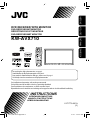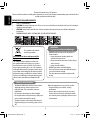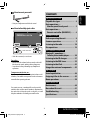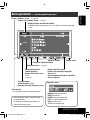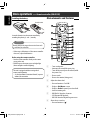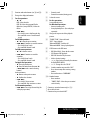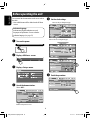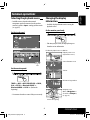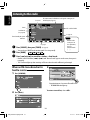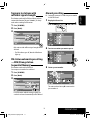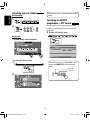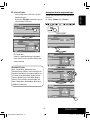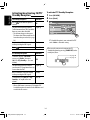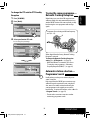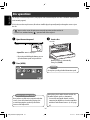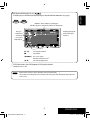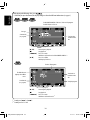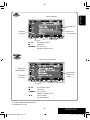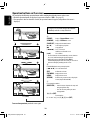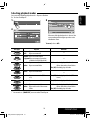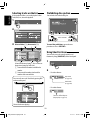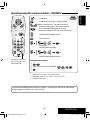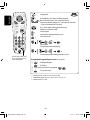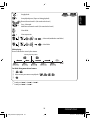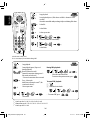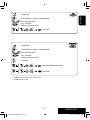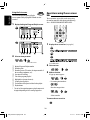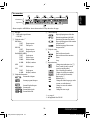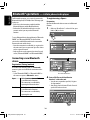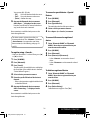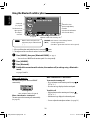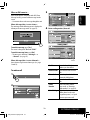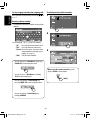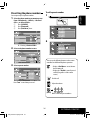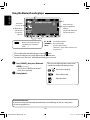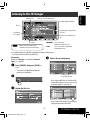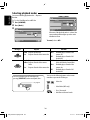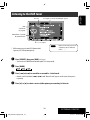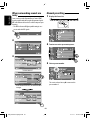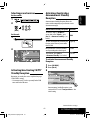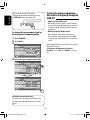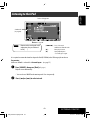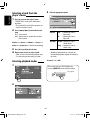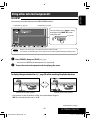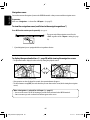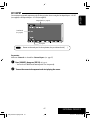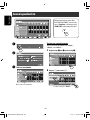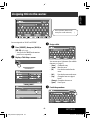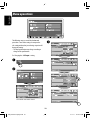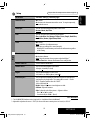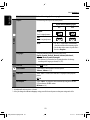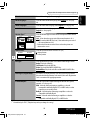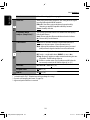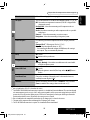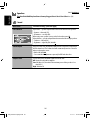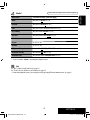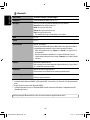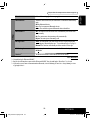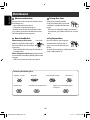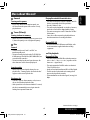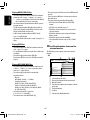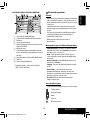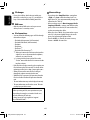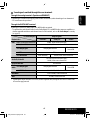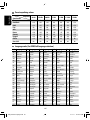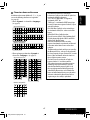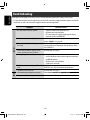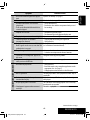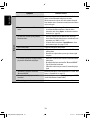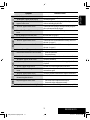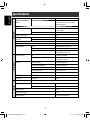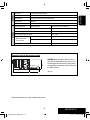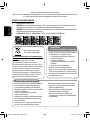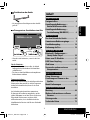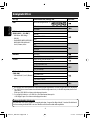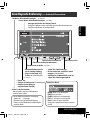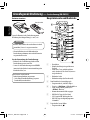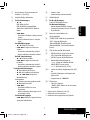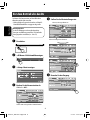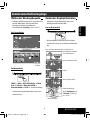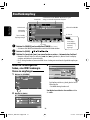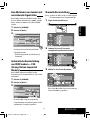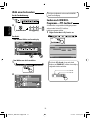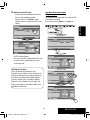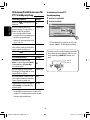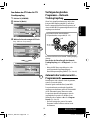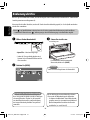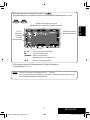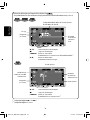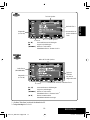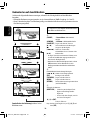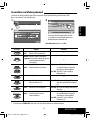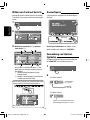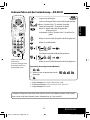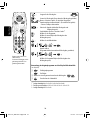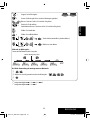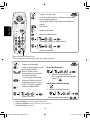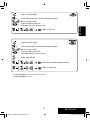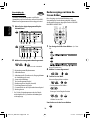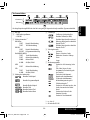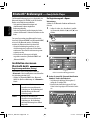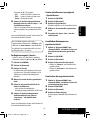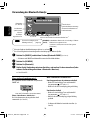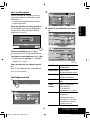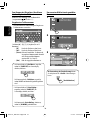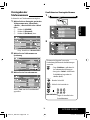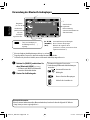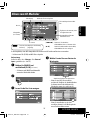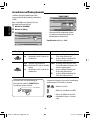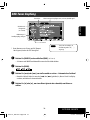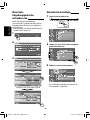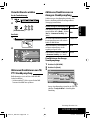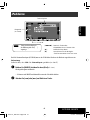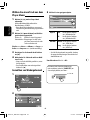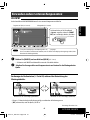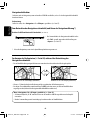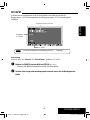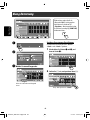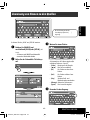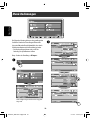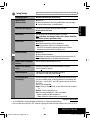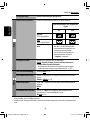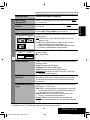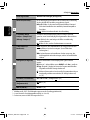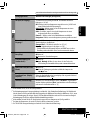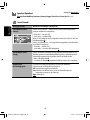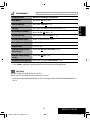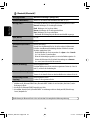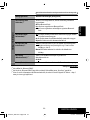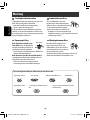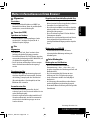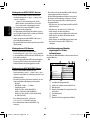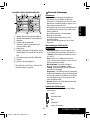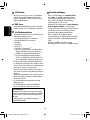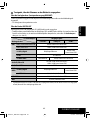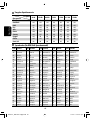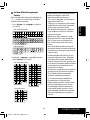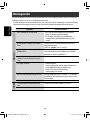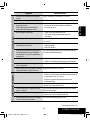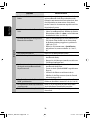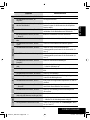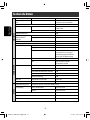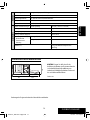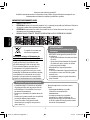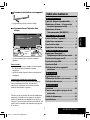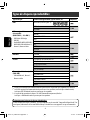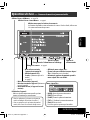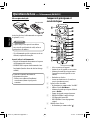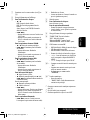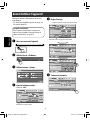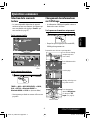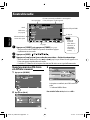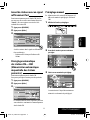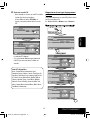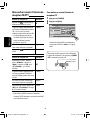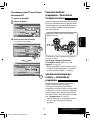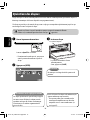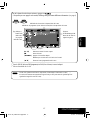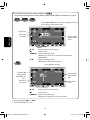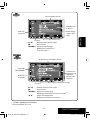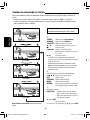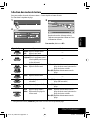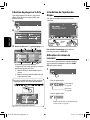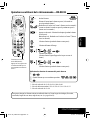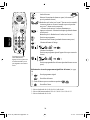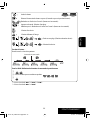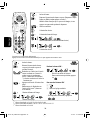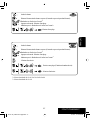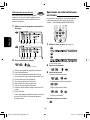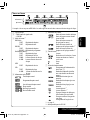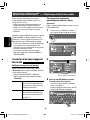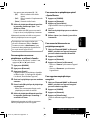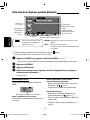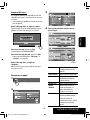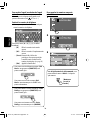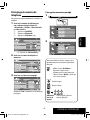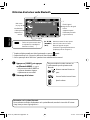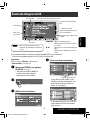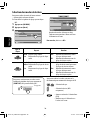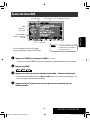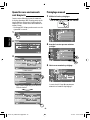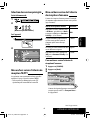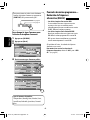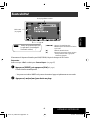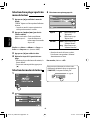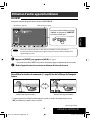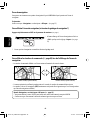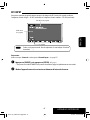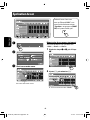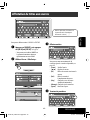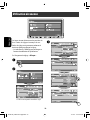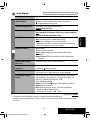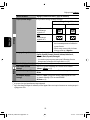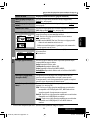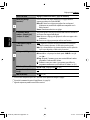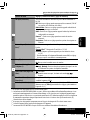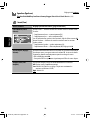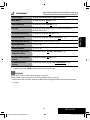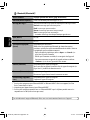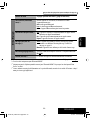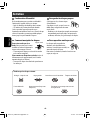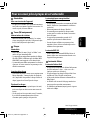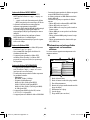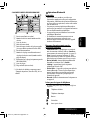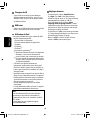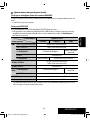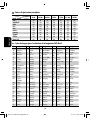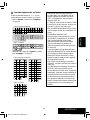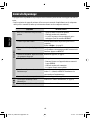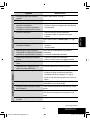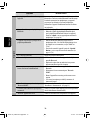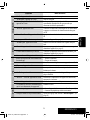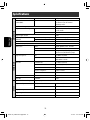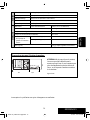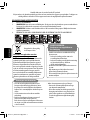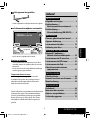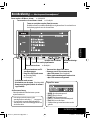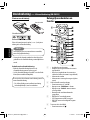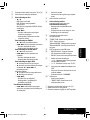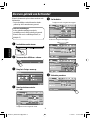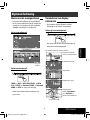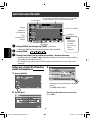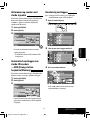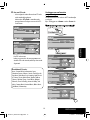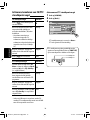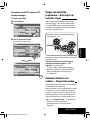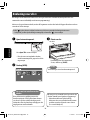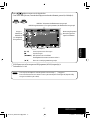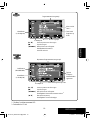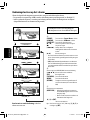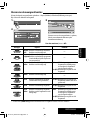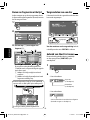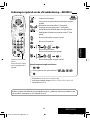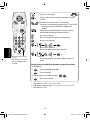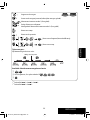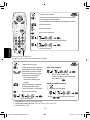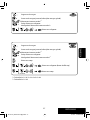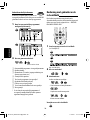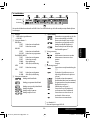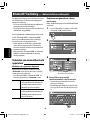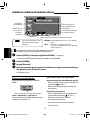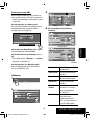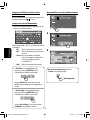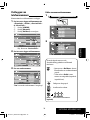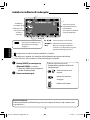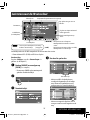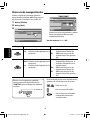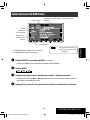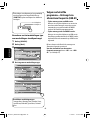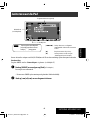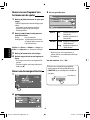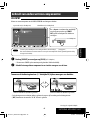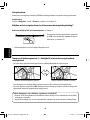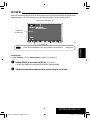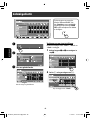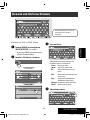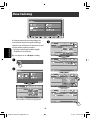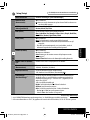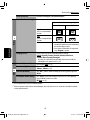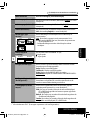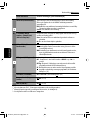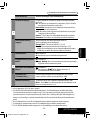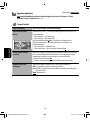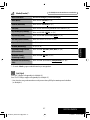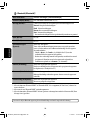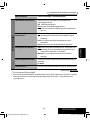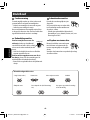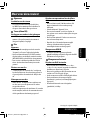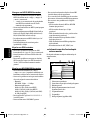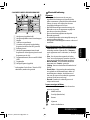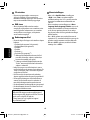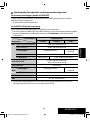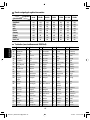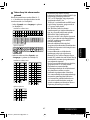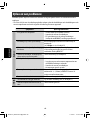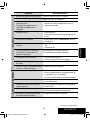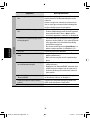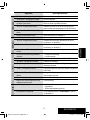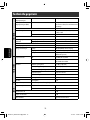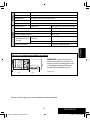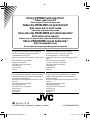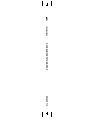JVC KW-AVX710E Handleiding
- Categorie
- Auto media-ontvangers
- Type
- Handleiding

ENGLISH
DEUTSCHFRANÇAIS
NEDERLANDS
KW-AVX710
For installation and connections, refer to the separate manual.
Für den Einbau und die Anschlüsse siehe das eigenständige Handbuch.
Pour l’installation et les raccordements, se référer au manuel séparé.
Bijzonderheden over de installatie en aansluiting van het apparaat vindt u in de desbetreffende handleiding.
INSTRUCTIONS
BEDIENUNGSANLEITUNG
MANUEL D’INSTRUCTIONS
GEBRUIKSAANWIJZING
LVT1779-001A
[E]
For canceling the display demonstration, see page 8.
Zum Abbrechen der Displaydemonstration siehe Seite 8.
Pour annuler la démonstration des affichages, référez-vous à la page 8.
Zie bladzijde 8 voor het annuleren van de displaydemonstratie.
DVD RECEIVER WITH MONITOR
DVD-RECEIVER MIT MONITOR
RÉCEPTEUR DVD ET MONITEUR
DVD-RECEIVER MET MONITOR
Cover_KW-AVX710[E]f.indd 2Cover_KW-AVX710[E]f.indd 2 07.12.7 2:33:37 PM07.12.7 2:33:37 PM

ENGLISH
2
Thank you for purchasing a JVC product.
Please read all instructions carefully before operation, to ensure your complete understanding and to obtain the best
possible performance from the unit.
IMPORTANT FOR LASER PRODUCTS
1. CLASS 1 LASER PRODUCT
2. CAUTION: Do not open the top cover. There are no user serviceable parts inside the unit; leave all servicing to
qualified service personnel.
3. CAUTION: Visible and/or invisible class 1M laser radiation when open. Do not view directly with optical
instruments.
4. REPRODUCTION OF LABEL: CAUTION LABEL, PLACED OUTSIDE THE UNIT.
Information for Users on Disposal of Old
Equipment
This symbol indicates that the product with
this symbol should not be disposed as general
household waste at its end-of-life. If you wish to
dispose of this product, please do so in accordance
with applicable national legislation or other rules in
your country and municipality. By disposing of this
product correctly, you will help to conserve natural
resources and will help prevent potential negative
effects on the environment and human health.
This symbol is only valid in
the European Union.
Cautions on the monitor:
• The monitor built in this unit has been produced
with high precision, but it may have some
ineffective dots. This is inevitable and is not
malfunction.
• Do not expose the monitor to direct sunlight.
• Do not operate the touch panel using a ball-point
pen or similar tool with the sharp tip.
Touch the buttons on the touch panel with your
finger directly (if you are wearing a glove, take it
off).
• When the temperature is very cold or very hot...
– Chemical changes occur inside, causing
malfunction.
– Pictures may not appear clearly or may move
slowly. Pictures may not be synchronized with
the sound or picture quality may decline in such
environments.
WARNINGS:
To prevent accidents and damage
• DO NOT install any unit or wire any cable in a
location where;
– it may obstruct the steering wheel and
gearshift lever operations.
– it may obstruct the operation of safety devices
such as air bags.
– it may obstruct visibility.
• DO NOT operate the unit while driving.
If you need to operate the unit while driving, be
sure to look around carefully.
• The driver must not watch the monitor while
driving.
EN_KW-AVX710[E]4.indb 2EN_KW-AVX710[E]4.indb 2 07.12.7 10:44:01 AM07.12.7 10:44:01 AM

3
ENGLISH
INTRODUCTION
How to reset your unit
• Your preset adjustments will also be erased.
How to forcibly eject a disc
• If this does not work, reset the unit.
For safety...
• Do not raise the volume level too much, as this will
block outside sounds, making driving dangerous.
• Stop the car before performing any complicated
operations.
Temperature inside the car...
If you have parked the car for a long time in hot or cold
weather, wait until the temperature in the car becomes
normal before operating the unit.
For security reasons, a numbered ID card is provided
with this unit, and the same ID number is imprinted on
the unit’s chassis. Keep the card in a safe place, as it will
help the authorities to identify your unit if stolen.
Contents
INTRODUCTION
Playable disc types .......................... 4
Basic operations—
Monitor panel/touch panel
............ 5
Basic operations—
Remote controller (RM-RK252) ...... 6
OPERATIONS
Before operating the unit ................ 8
Common operations
........................ 9
Listening to the radio ...................... 10
Disc operations ................................ 16
EXTERNAL DEVICES
Bluetooth® operations—
Cellular phone/audio player
.......... 30
Listening to the CD changer .............. 37
Listening to the DAB tuner ............... 39
Listening to the iPod ........................ 43
Using other external components ..... 45
SETTINGS
Sound equalization .......................... 48
Assigning titles to the sources
.......... 49
Menu operations ............................. 50
REFERENCES
Maintenance ................................... 60
More about this unit
........................ 61
Troubleshooting .............................. 68
Specifications .................................. 72
NO EJECT?
EMERGENCY EJECT?
Exit
ENTER
Back
11
3
2
at the same time
EN_KW-AVX710[E]4.indb 3EN_KW-AVX710[E]4.indb 3 07.12.7 10:44:05 AM07.12.7 10:44:05 AM

ENGLISH
4
Disc type Recording format, file type, etc. Playable
DVD DVD Video (Region Code: 2)*
1
DVD Audio
DVD-ROM
DVD Recordable/Rewritable
(DVD-R/-RW*
2
, +R/+RW*
3
)
• DVD Video: UDF bridge
• DVD-VR
• DivX/MPEG1/MPEG2/JPEG/MP3/
WMA/WAV: ISO 9660 level 1,
level 2, Romeo, Joliet
DVD Video
DVD-VR
DivX/MPEG1/MPEG2
JPEG
MP3/WMA/WAV
AAC
MPEG4
DVD+VR
DVD-RAM
Dual Disc DVD side
Non-DVD side
CD/VCD Audio CD/CD Text (CD-DA)/DTS-CD
VCD (Video CD)
SVCD (Super Video CD)
CD-ROM
CD-I (CD-I Ready)
CD Recordable/Rewritable
(CD-R/-RW)
• ISO 9660 level 1, level 2, Romeo,
Joliet
CD-DA
MP3/WMA/WAV
JPEG
DivX/MPEG1/MPEG2
AAC
MPEG4
*
1
If you insert a DVD Video disc of an incorrect Region Code, “Region code error” appears on the screen.
*
2
DVD-R recorded in multi-border format is also playable (except for dual layer discs).
DVD-RW dual layer discs are not playable.
*
3
It is possible to play back finalized +R/+RW (Video format only) discs.
+RW double layer discs are not playable.
Playable disc types
Caution for DualDisc playback
The Non-DVD side of a “DualDisc” does not comply with the “Compact Disc Digital Audio” standard. Therefore,
the use of Non-DVD side of a DualDisc on this product may not be recommended.
EN_KW-AVX710[E]4.indb 4EN_KW-AVX710[E]4.indb 4 07.12.7 10:44:06 AM07.12.7 10:44:06 AM

5
ENGLISH
INTRODUCTION
Basic operations — Monitor panel/touch panel
• Turn on the power.
• Turn off the power. [Hold]
• Attenuate the sound (if the power is on).
Change the sources.
Remote sensorAdjust the volume.
Reset the unit.
• Use only when the internal system malfunctions.
Display <AV Menu> screen.
Display and erase the Short Cut windows.
Available functions vary among the sources. For details, see each source operation
section.
Change the display information.
• [OPEN]: Open the monitor panel.
• [EJECT]: Eject the disc.
• [CLOSE]: Close the monitor panel.
• [TILT +/–]: Tilt the monitor panel.
• [Exit]: Erase this screen.
• Shaded icons cannot be used.
• In the explanation, buttons on the touch panel
are indicated inside [ ].
• For details on the touch panel operations, see
each source operation section.
Display <Source Menu> screen.
• Activate/deactivate TA
Standby Reception.
• Display <PTy Search> menu.
[Hold]
☞ page 12
• Display <Open/Tilt> menu.
• Eject the disc and display <Open/Tilt>
menu. [Hold]
• Close the monitor panel when <Open/Tilt>
menu is displayed.
☞ page 50
☞ page 9
☞ page 9
<Open/Tilt> menu
EN_KW-AVX710[E]4.indb 5EN_KW-AVX710[E]4.indb 5 07.12.7 10:44:07 AM07.12.7 10:44:07 AM

ENGLISH
6
Basic operations — Remote controller (RM-RK252)
Main elements and features
1 • Turns on the power.
• Attenuates the sound if the power is on.
• Turns off the power if pressed and held (while
the power is on).
2 • Reverse search
• Reverse slow motion (during pause)
3 Adjusts the volume level.
• Does not function as “2nd VOL.”
4 • Displays <Dial Menu> screen.
• Displays <Redial> menu if pressed and held.
• Answers incoming calls.
5 • DVD/DivX 6: Shows the disc menu.
• VCD: Resumes PBC playback.
• DVD-VR: Shows the Original Program screen.
6 Shows the on-screen bar.
• Does not function as “ .“
R03/LR03/AAA
Installing the battery
Insert the batteries into the remote controller by
matching the polarity (+ and –) correctly.
Caution:
Battery shall not be exposed to excessive heat such
as sunshine, fire or the like.
• If the range or effectiveness of the remote controller
decreases, replace both batteries.
Before using the remote controller:
• Aim the remote controller directly at the remote
sensor on the unit.
• DO NOT expose the remote sensor to bright light
(direct sunlight or artificial lighting).
The unit is equipped with the steering wheel
remote control function.
• See the Installation/Connection Manual (separate
volume) for connection.
EN_KW-AVX710[E]4.indb 6EN_KW-AVX710[E]4.indb 6 07.12.7 10:44:07 AM07.12.7 10:44:07 AM

7
ENGLISH
INTRODUCTION
p • Forward search
• Forward slow motion (during pause)
q Selects the source.
w For disc operations:
Starts playback/pauses.
For Bluetooth operations:
• Answers incoming calls.
• Starts playback/pauses. (for audio player
operation).
e Changes the aspect ratio of the playback
pictures.
r “TUNER”/”DAB”: Selects the bands.
“DISC”: Stops playback.
“Bluetooth PHONE”: Ends the call.
“Bluetooth AUDIO”: Starts playback/pauses.
t VCD: Returns to the PBC menu.
y • DVD Video/DivX 6: Shows the disc menu.
• VCD: Resumes PBC playback.
• DVD-VR: Shows the Playlist screen.
u • Makes selection/settings.
• @ / #: Skips back or forward by five minutes
for DivX/MPEG1/MPEG2.
• % / fi: Changes discs for “CD-CH.”
i*
3
• Switches number entry mode for “DISC.”
• Erases the misentry after entering a wrong
number.
• Does not function as “SURROUND.”
o*
3
Number buttons
• Enters numbers.
• “TUNER”/”DAB”: Selects the preset station/
service directly.
*
1
Functions as a number button only (see o ).
*
2
Not used for this unit.
*
3
Functions when pressed with SHIFT.
7 Functions with other buttons (see i and o).
8 Changes the display information.
9 For disc operations:
• 5 / ∞:
DVD: Selects the title.
DVD-VR: Selects the program/Playlist.
Other discs (except VCD/CD): Selects the
folders.
• 4 / ¢:
– Press briefly: reverse skip/forward skip
– Press and hold: reverse search/forward
search
For FM/AM operations:
• 5 / ∞: Selects the preset stations.
• 4 / ¢: Functions to search for stations.
– Press briefly: Auto Search
– Press and hold: Manual Search
For DAB tuner operations:
• 5 / ∞: Select the services.
• 4 / ¢: Functions to search for
ensembles.
– Press briefly: Auto Search
– Press and hold: Manual Search
For Apple iPod operations:
• ∞: Starts playback/pauses
• 5: Enters the main menu (then 5 / ∞
/ 4 / ¢ work as menu selecting
buttons).
In the main menu:
• 5: Returns to the previous menu.
• ∞: Confirms the selection.
• 4 / ¢
– Press briefly: Selects an item.
– Press and hold: Skips ten items at a time.
For Bluetooth operations:
• 4 / ¢: reverse skip/forward skip (for
audio player operation)
EN_KW-AVX710[E]4.indb 7EN_KW-AVX710[E]4.indb 7 07.12.7 10:44:08 AM07.12.7 10:44:08 AM

8
ENGLISH
You can cancel the demonstration on the screen and set
the clock.
• Non-available items will be shaded on the AV Menu
screens.
Indication language:
In this manual, English indications are used
for purpose of explanation. You can select the
indication language. (☞ page 52)
~ Turn on the power.
Ÿ Display <AV Menu> screen.
! Display <Setup> menu.
⁄ Cancel the demonstration.
Select <Off>.
@ Set the clock settings.
¤ Finish the procedure.
Before operating the unit
Moves to the succeeding menu page
Moves to the preceding menu page
Return to the previous screen.
EN_KW-AVX710[E]4.indb 8EN_KW-AVX710[E]4.indb 8 07.12.7 10:44:09 AM07.12.7 10:44:09 AM

OPERATIONS
9
ENGLISH
Changing the display
information
• Available display information varies among the
playback sources.
On the monitor panel only:
• Each time you press DISP, the display changes to
show the various information.
Ex. When the playback source is a DivX disc.
Selecting the playback source
• Available sources depend on the external
components you have connected, media you have
attached, and the <Input> settings you have made
(☞ page 55).
On the touch panel:
On the monitor panel:
TUNER = DAB = DISC (DVD/VCD/CD) =CD-CH,
iPod, or EXT-IN = Bluetooth PHONE =
Bluetooth AUDIO = AV-IN = (back to the
beginning)
• You cannot select these sources if they are not ready.
Exit
Source information screen
Clock time in large numbers
Navigation screen
(When <
Navigation> is
selected for <
AV Input>)
(☞ page 55)
Back to the beginning
Playback picture screen
(only for video sources)
Track list
Common operations
EN_KW-AVX710[E]4.indb 9EN_KW-AVX710[E]4.indb 9 07.12.7 10:44:09 AM07.12.7 10:44:09 AM

10
ENGLISH
When an FM stereo broadcast is
hard to receive
1 Press [AV MENU].
2 Press [Mode].
Listening to the radio
~
Press [SOURCE], then press [TUNER]. (☞ page 9)
• You can also use SOURCE on the monitor panel. Press it repeatedly.
Ÿ Press [BAND].
! Press [4] or [¢] to search for a station—Auto Search.
• Manual Search: Hold either [4]or [¢] until “Manual Search” appears on the screen, then press it
repeatedly.
• The ST indicator lights up when receiving an FM stereo broadcast with sufficient signal strength.
3
Reception improves, but stereo effect will be lost.
• The MONO indicator lights up.
To restore stereo effect, select <Off>.
Preset no.
Band
Tuner/Standby Reception
indicators
PS (station name) for FM RDS. If no PS signal is coming in, the
tuned frequency appears.
☞ page 9
Sound mode
(☞ page 48)
PTY code for FM RDS
☞ page 12
: Buttons on the
touch panel. In
the explanation,
they are
indicated inside
[ ].
EN_KW-AVX710[E]4.indb 10EN_KW-AVX710[E]4.indb 10 07.12.7 10:44:10 AM07.12.7 10:44:10 AM

OPERATIONS
11
ENGLISH
Manual presetting
Ex.: Storing FM station of 92.5 MHz into preset number
4 of the FM1 band.
1 Display the Preset List.
2 Tune in to a station you want to preset.
3 Select a preset number.
The station selected in step 2 is now stored in
preset number 4.
Tuning in to stations with
sufficient signal strength
This function works only for FM bands. Once you have
activated this function (selected <Local>), it always
works when searching for FM stations.
1 Press [AV MENU].
2 Press [Mode].
3
Only stations with sufficient signal strength will be
detected.
• The DX indicator goes off, then the LO indicator
lights up.
FM station automatic presetting
—SSM (Strong-station
Sequential Memory)
This function works only for FM bands.
You can preset six stations for each band.
1 Press [AV MENU].
2 Press [Mode].
3
Local FM stations with the strongest signals are
searched and stored automatically in the FM band.
EN_KW-AVX710[E]4.indb 11EN_KW-AVX710[E]4.indb 11 07.12.7 10:44:10 AM07.12.7 10:44:10 AM

12
ENGLISH
The following features are available only for FM RDS
stations.
Searching for FM RDS
programme—PTY Search
You can search for your favorite programmes being
broadcast by selecting the PTY code for your favorite
programmes.
1 Display <PTy Search> menu.
You can also easily access <PTy Search> menu
by pressing [SHORT CUT] on the touch panel,
then...
Selecting a preset station
On the remote:
1
2
On the unit:
• To select directly on the touch panel
• To select from the Preset List
1
2
or
Hold
☞ page 14
☞ page 48
EN_KW-AVX710[E]4.indb 12EN_KW-AVX710[E]4.indb 12 07.12.7 10:44:11 AM07.12.7 10:44:11 AM

OPERATIONS
13
ENGLISH
Storing your favorite programme types
You can store your favorite PTY codes into the PTY
Preset List.
Ex.: Storing <Drama> into <Preset 1>
2 Select a PTY code.
• In the example below, a PTY code is selected
from the Preset List.
If you enter <PTy Code> menu below, you can
select one from 29 PTY codes.
PTY Search starts.
If there is a station broadcasting a programme
of the same PTY code as you have selected, that
station is tuned in.
Available PTY codes:
News, Current Affairs, Information, Sport,
Education, Drama, Cultures, Science, Varied Speech,
Pop Music, Rock Music, Easy Listening, Light Classics
M, Serious Classics, Other Music, Weather & Metr,
Finance, Children’s Progs, Social Affairs, Religion,
Phone In, Travel & Touring, Leisure & Hobby, Jazz
Music, Country Music, National Music, Oldies Music,
Folk Music, Documentary
EN_KW-AVX710[E]4.indb 13EN_KW-AVX710[E]4.indb 13 07.12.7 10:44:12 AM07.12.7 10:44:12 AM

14
ENGLISH
Activating/deactivating TA/PTY
Standby Reception
TA Standby Reception Indicator
Press
on the monitor panel to
activate.
TP
The unit will temporarily switch to
Traffic Announcement (TA) if available,
from any source other than AM.
• The volume changes to the preset
TA volume level if the current level is
lower than the preset level (☞ page
54).
Lights up
Not yet activated. Tune in to another
station providing the RDS signals.
Flashes
Press
to deactivate.
Goes off
PTY Standby Reception Indicator
To activate, display <AV Menu>
screen, press [Mode], then press
[On] for <PTy Standby>. (☞ next
column)
PTY
The unit will temporarily switch to
your favorite PTY programme from any
source other than AM.
Lights up
Not yet activated. Tune in to another
station providing the RDS signals.
Flashes
To deactivate, press [Off] for <PTy
Standby> in step 3 on the next
column.
Goes off
• When a DAB tuner is connected, TA Standby/PTY
Standby Reception also works for the DAB tuner and
searches for the services.
To activate PTY Standby Reception
1 Press [AV MENU].
2 Press [Mode].
3
PTY Standby Reception is now activated for PTY
code <News>: the initial setting.
You can easily activate or deactivate the PTY
Standby Reception by pressing [SHORT CUT] on the
touch panel, then...
☞ page 12
☞ page 48
EN_KW-AVX710[E]4.indb 14EN_KW-AVX710[E]4.indb 14 07.12.7 10:44:12 AM07.12.7 10:44:12 AM

OPERATIONS
15
ENGLISH
To change the PTY code for PTY Standby
Reception
1 Press [AV MENU].
2 Press [Mode].
3
4
Select your favorite PTY code.
Tracing the same programme—
Network-Tracking Reception
When driving in an area where FM reception is not
sufficient enough, this unit automatically tunes in to
another FM RDS station of the same network, possibly
broadcasting the same programme with stronger
signals.
Programme A broadcasting on different frequency
areas (01 – 05)
When shipped from the factory, Network-Tracking
Reception is activated.
To change the Network-Tracking Reception
setting, see <AF Regional>. (☞ page 54)
• When the DAB tuner is connected, refer also to
“Tracing the same programme—Alternative
Frequency Reception (DAB AF).” (☞ page 42)
Automatic station selection—
Programme Search
Usually when you select preset stations, the preset
station is tuned in.
If the signals from the FM RDS preset station are not
sufficient for good reception, this unit, using the AF
data, tunes in to another station broadcasting the
same programme as the original preset station is
broadcasting. To activate this function, select <On> for
<Program Search>.(☞ page 54)
• The unit takes some time to tune in to another
station using programme search.
A
Ex.: Selecting <Easy Listening>
EN_KW-AVX710[E]4.indb 15EN_KW-AVX710[E]4.indb 15 07.12.7 10:44:13 AM07.12.7 10:44:13 AM

16
ENGLISH
~ Open the monitor panel.
<Open/Tilt> menu is displayed.
• By pressing and holding the button, you can
open the monitor panel and eject the disc.
Ÿ Press [OPEN].
Disc operations
The disc type is automatically detected, and playback starts automatically (for some discs: automatic start depends
on its internal program).
If a disc does not have any disc menu, all tracks on it will be played repeatedly until you change the source or eject
the disc.
If “
” appears on the screen, the unit cannot accept the operation you have tried to do.
• In some cases, without showing “ ,” operations will not be accepted.
Label side
Caution on volume setting:
Discs produce very little noise compared with other
sources. Lower the volume before playing a disc
to avoid damaging the speakers by the sudden
increase of the output level.
When playing back a multi-channel encoded disc,
the multi-channel signals are downmixed.
• You can fully enjoy multi-channel sound by
connecting an amplifier or a decoder compatible
with these multi-channel sources. (☞ also page
65)
! Insert a disc.
Monitor panel closes automatically.
If not, press [CLOSE].
Caution:
Do not place your finger behind the monitor panel.
EN_KW-AVX710[E]4.indb 16EN_KW-AVX710[E]4.indb 16 07.12.7 10:44:13 AM07.12.7 10:44:13 AM

OPERATIONS
17
ENGLISH
While playing the following discs, press .
• Each time you press the button, the display changes to show the different information. (☞ page 9)
Audio format
DVD Video: Title no./Chapter no./Playing time
DVD-VR: Program no. (or Playlist no.)/Chapter no./Playing time
Playback mode
Disc type *
1
Sampling frequency/Bit
rate/Recorded signal
channel no.
☞ page 22
[
3 / 8] Start and pause playback
[
7] Stop playback
[
4 ¢] Press: Select chapter
Hold: Reverse/forward search*
2
[5 ∞] Select title/program/playlist
*
1
DVD-VR also indicates either PRG (program) or PLAY (playlist) playback.
*
2
Search speed: x2 ] x10
: Buttons on the touch panel. In the explanation, they are indicated inside [ ].
These buttons also work when they are not shown on the touch panel (while watching the playback pictures
on the screen).
Sound mode
(☞ page 48)
EN_KW-AVX710[E]4.indb 17EN_KW-AVX710[E]4.indb 17 07.12.7 10:44:14 AM07.12.7 10:44:14 AM

18
ENGLISH
Track no./Playing time
[
3 / 8] Start and pause playback
[
7] Stop playback
[
4 ¢] Press: Select track
Hold: Reverse/forward search*
2
For DivX/MPEG1/MPEG2: Folder no./Track no./Playing time
For JPEG: Folder no./File no.
[
3 / 8] Start and pause playback
[
7] Stop playback
[
4 ¢] Press: Select track
Hold: Reverse/forward search for DivX/MPEG1/MPEG2 *
1
[5 ∞] Press: Select folder
Hold: Display Folder list
While playing the following discs, press .
• Each time you press the button, the display changes to show the different information (☞ page 9).
Disc type
☞ page 22
☞ page 22
The PBC indicator
lights up when PBC is
in use.
Total track no.
included on the
disc
Total track no.
included on the
disc
Total playing time
Sound mode
(☞ page 48)
Sound mode
(☞ page 48)
*
1
Search speed: ¡1 ] ¡2
*
2
Search speed: x2 ] x10
EN_KW-AVX710[E]4.indb 18EN_KW-AVX710[E]4.indb 18 07.12.7 10:44:14 AM07.12.7 10:44:14 AM

OPERATIONS
19
ENGLISH
Track no./Playing time
Only for CD Text *
3
Folder no./Track no./Playing time
Audio format
(MP3/WMA/WAV)
☞ page 22
*
3
“No Name” appears for conventional CDs.
*
4
Search speed: x2 ] x10
Tag data appears
only when it is
recorded.
Sound mode
(☞ page 48)
☞ page 22
[
3 / 8] Start and pause playback
[
7] Stop playback
[
4 ¢] Press: Select track
Hold: Reverse/forward search*
4
[5 ∞] Press: Select folder
Hold: Display Folder list
[
3 / 8] Start and pause playback
[
7] Stop playback
[
4 ¢] Press: Select track
Hold: Reverse/forward search*
4
Total track no.
included on the disc
Total playing time
Total track no. included on the disc
Sound mode
(☞ page 48)
EN_KW-AVX710[E]4.indb 19EN_KW-AVX710[E]4.indb 19 07.12.7 10:44:15 AM07.12.7 10:44:15 AM

20
ENGLISH
Touch the screen (center portion).
Operation buttons on the screen
You can display the following operation buttons while watching the playback pictures on the screen.
• While the operation buttons are displayed, aspect ratio is fixed to <Full>. (☞ page 52)
• If no operation is done for about five seconds, the operation buttons disappear (except when a disc menu is
displayed).
Touch [KEY].
☞ pages 23 to 27 on how the operation buttons
particularly work for a variety of the discs
A
[SOURCE] Display <Source Menu> screen
[
AV MENU] Display <AV Menu> screen
[
SHORT CUT] Display the Short Cut buttons
[
3 / 8] Start and pause playback
[
7] Stop playback
[
4 ¢] Press: Select track
Hold: Reverse/forward search
[
5 ∞] Select folders
• The above buttons also work when they are not shown on
the screen (while watching the playback picture).
* While a disc menu is played back for DVD, [KEY] is
automatically displayed. On the disc menu, you can select a
menu item directly by touching it on the screen.
B
For DVD/VCD/DivX menu operation playback
[
2 3 5 ∞] Select the menu items
[
ENT] Confirm the selection
[
TOP MENU] Display the disc menu
[
MENU] Display the disc menu
[
RETURN] Return to the previous menu or display the
menu (only for VCD with PBC)
C
For entering the numbers
[
DIRECT CLR] • Switch between chapter/track entry and
title/group/folder entry
• Erase the last entry when you enter a
wrong number
[
0]–[9]=[ENT]
Enter numbers
Ex.: To enter “105,” press [
1], [0], [5], then [ENT]
*
Touch [KEY].
Touch [KEY].
To erase the operations, touch the screen again.
EN_KW-AVX710[E]4.indb 20EN_KW-AVX710[E]4.indb 20 07.12.7 10:44:15 AM07.12.7 10:44:15 AM

OPERATIONS
21
ENGLISH
1
2
3
When one of the playback modes is selected, the
corresponding indicator lights up on the source
information screen.
To cancel, select <Off>.
Selecting playback modes
You can use the following playback modes—Repeat or Random.
Ex.: To select Track Repeat
Disc type Repeat Random
Chapter: Repeats current chapter
Title: Repeats current title
—
Chapter: Repeats current chapter
Program: Repeats current program (not
available for Playlist playback)
—
Track: Repeats current track
Folder: Repeats current folder
Folder: Randomly plays all tracks of current
folder, then tracks of next folders
Disc (All): Randomly plays all tracks
Folder: Repeats current folder
—
Track: Repeats current track (PBC not in
use)
Disc (All): Randomly plays all tracks (PBC not
in use)
Track: Repeats current track*
1
Disc (All): Randomly plays all tracks
Track: Repeats current track*
1
Folder: Repeats all tracks of the current
folder
Folder: Randomly plays all tracks of current
folder, then tracks of next folders
Disc (All): Randomly plays all tracks
*
1
You can also use [SHORT CUT] to turn on and off Track Repeat.
EN_KW-AVX710[E]4.indb 21EN_KW-AVX710[E]4.indb 21 07.12.7 10:44:16 AM07.12.7 10:44:16 AM

22
ENGLISH
Prohibiting disc ejection
You can lock a disc in the loading slot.
To cancel the prohibition, repeat the same
procedure to select <EJECT OK?>.
Using Short Cut Icons
You can easily access the some frequently used
functions by using [SHORT CUT] on the touch panel.
1
2
• For video software:
• For audio software:
Selecting tracks on the list
If a disc includes folders, you can display the Folder/
Track (File) Lists, then start playback.
1
2
3
Select a folder (1), then a track (2).
Selected track starts playing. (* Press to move to
the previous/next pages of the list)
1 Current folder list number/total folder list
number
2 Current track list number/total track list
number of the current folder
You can easily access the Track List by pressing DISP
on the monitor panel.
Selected track starts playing.
at the same time
Sound mode
(☞ page 48)
Turn on or off Track Repeat
(Repeat play: ☞ page 21)
Aspect ratio
(☞ page 52)
EN_KW-AVX710[E]4.indb 22EN_KW-AVX710[E]4.indb 22 07.12.7 10:44:17 AM07.12.7 10:44:17 AM

OPERATIONS
23
ENGLISH
Stop playback.
Start playback/pause (if pressed during playback).
Reverse/forward search*
1
(No sound can be heard.)
Slow motion during pause*
2
(No sound can be heard.)
Press: Select chapter (during playback or pause).
Hold: Reverse/forward search*
3
(No sound can be heard.)
Select title (during playback or pause).
Select aspect ratio.
Select chapter.
Select title (when not playing).
Select title (during playback or pause).
Using menu driven features
1
2 Select an item you want to start playback.
3
*
1
Search speed: x2 ] x5 ] x10 ] x20 ] x60
*
2
Slow motion speed: 1/32 ] 1/16 ] 1/8 ] 1/4 ] 1/2
*
3
Search speed: x2 ] x10
Operations using the remote controller—RM-RK252
Also functions as CLR (clear):
Erases a misentry if pressed
while holding SHIFT.
You can change the following items using the on-screen bar—audio language, audio stream, audio channel,
subtitle language, view angle, etc. (☞ pages 28 and 29)
twice
EN_KW-AVX710[E]4.indb 23EN_KW-AVX710[E]4.indb 23 07.12.7 10:44:17 AM07.12.7 10:44:17 AM

24
ENGLISH
Stop playback.
Start playback/pause (if pressed during playback).
Reverse/forward search*
1
(No sound can be heard.)
Forward slow motion during pause*
2
(No sound can be heard.)
• Reverse slow motion does not work.
Press: Select chapter (during playback or pause).
Hold: Reverse/forward search*
3
Select program.
Select playlist (during playback or pause).
Select aspect ratio.
Select chapter.
Select program (when not playing).
Select program/playlist (during playback or pause).
Using Original Program/Playlist screens ( ☞ page 28)
1
For Original Program
For Playlist
2 Select an item you want to start playback.
3
To erase the screen.
*
1
Search speed: x2 ] x5 ] x10 ] x20 ] x60
*
2
Slow motion speed: 1/32 ] 1/16 ] 1/8 ] 1/4 ] 1/2
*
3
Search speed: x2 ] x10
twice
Also functions as CLR (clear):
Erases a misentry if pressed
while holding SHIFT.
EN_KW-AVX710[E]4.indb 24EN_KW-AVX710[E]4.indb 24 07.12.7 10:44:18 AM07.12.7 10:44:18 AM

OPERATIONS
25
ENGLISH
Stop playback.
Start playback/pause (if pressed during playback).
Reverse/forward search*
4
(No sound can be heard.)
Press: Select track
Hold: Reverse/forward search*
5
(No sound can be heard.)
Select folder.
Select aspect ratio.
Select track (within the same folder).
Select folder.
While playing...
Reverse/advance the scenes by five minutes.
For DivX6: Using menu driven features
1
2 Select an item you want to start playback.
3
*
4
Search speed: ¡1 ] ¡2 ] ¡3
*
5
Search speed: ¡1 ] ¡2
Current playback position
twice
2nd press 2nd press1st press 1st press 3rd press
EN_KW-AVX710[E]4.indb 25EN_KW-AVX710[E]4.indb 25 07.12.7 10:44:19 AM07.12.7 10:44:19 AM

26
ENGLISH
Stop playback.
Start playback/pause. (Slide show: each file is shown for a few
seconds.)
Shows the current file until you change it if pressed during Slide show.
Select file.
Select folder.
Select aspect ratio.
Select file (within the same folder).
Select folder.
During PBC playback...
Select an item on the menu.
To return to the previous menu, press
To cancel PBC playback
1
2 Select the desired track.
• To resume PBC, press
Stop playback.
Start playback/pause (if pressed
during playback).
Reverse/forward search*
1
Forward slow motion during pause*
2
(No sound can be heard.)
• Reverse slow motion does not work.
Press: Select track.
Hold: Reverse/forward search*
3
(No
sound can be heard.)
Select aspect ratio.
twice
*
1
Search speed: x2 ] x5 ] x10 ] x20 ] x60
*
2
Slow motion speed: 1/32 ] 1/16 ] 1/8 ] 1/4
] 1/2
*
3
Search speed: x2 ] x10
Also functions as CLR (clear):
Erases a misentry if pressed while holding SHIFT.
Select track.
EN_KW-AVX710[E]4.indb 26EN_KW-AVX710[E]4.indb 26 07.12.7 10:44:19 AM07.12.7 10:44:19 AM

OPERATIONS
27
ENGLISH
Stop playback.
Start playback/pause (if pressed during playback).
Reverse/forward search*
4
Press: Select track.
Hold: Reverse/forward search*
5
Select track.
Stop playback.
Start playback/pause (if pressed during playback).
Reverse/forward search*
4
Press: Select track.
Hold: Reverse/forward search*
5
Select folder.
Select track (within the same folder).
Select folder.
*
4
Search speed: x2 ] x5 ] x10 ] x20 ] x60
*
5
Search speed: x2 ] x10
twice
EN_KW-AVX710[E]4.indb 27EN_KW-AVX710[E]4.indb 27 07.12.7 10:44:20 AM07.12.7 10:44:20 AM

28
ENGLISH
Operations using the on-screen
bar
These operations are possible on the screen using
the remote controller, while playing the following
discs—DVD/VCD/DivX/MPEG1/MPEG2/JPEG.
1 Display the on-screen bar. (☞page 29)
Ex. For DVD-Video
2 Select an item.
3 Make a selection.
If a pop-up menu appears...
• For entering time/numbers...
:
Move the entry position
:
Select a number
To remove the on-screen bar
Using the list screens
You can use Original Program or Playlist
screen anytime while playing DVD-VR with its data
recorded.
1 Display the Original Program/Playlist screen.
2 Select an item you want.
To erase the screen
1 Original Program/Playlist number
2 Recording date
3 Recording source (TV station, the input terminal of
the recording equipment, etc.)
4 Start time of recording
5 Title of the program/playlist*
6 Highlight bar (current selection)
7 Creating date of playlist
8 Total number of chapters included in the playlist
9 Playback time
* The title of the original program or playlist may not be
displayed depending on the recording equipment.
EN_KW-AVX710[E]4.indb 28EN_KW-AVX710[E]4.indb 28 07.12.7 10:44:21 AM07.12.7 10:44:21 AM

OPERATIONS
29
ENGLISH
Information
Operation
On-screen bar
5 Time indication
Elapsed playing time of the disc
Remaining title time (for DVD)
Remaining disc time (for others)
Elapsed playing time of the current
chapter/track *
2
Remaining time of the current
chapter/track *
2
6 Playback status
Play
Reverse/forward search
Reverse/forward slow-motion
Pause
Stop
7 Operation icons
Change time indication (see 5)
Time Search (Specify a certain
scene by entering time.)
Title Search (by its number)
Chapter Search (by its number)
Track Search (by its number)
Repeat play *
1
Random play *
1
Change the audio language, audio
stream, or audio channel
Change or erase the subtitle
language
Change the view angle
*
1
☞ page 21
*
2
Not applicable for DVD-VR
Above example is of DVD Video. Items shown on the bar vary due to the disc type.
1 Disc type
2 • DVD: Audio signal format
• VCD: PBC
3 Playback mode *
1
DVD Video:
C. RPT: Chapter repeat
T. RPT: Title repeat
DVD-VR:
C. RPT: Chapter repeat
PG. RPT: Program repeat
DivX/MPEG1/MPEG2:
T. RPT: Track repeat
F. RPT: Folder repeat
F. RND: Folder random
A. RND: All (Disc) random
JPEG:
F. RPT: Folder repeat
VCD:
T. RPT: Track repeat
A. RND: All (Disc) random
4 Playback information
Current title/chapter
Current program/chapter
Current Playlist/chapter
Current track
Current folder/track
Current folder/file
EN_KW-AVX710[E]4.indb 29EN_KW-AVX710[E]4.indb 29 07.12.7 10:44:22 AM07.12.7 10:44:22 AM

30
ENGLISH
Bluetooth® operations — Cellular phone/audio player
For Bluetooth operations, it is required to connect the
Bluetooth Adapter (KS-BTA200) to the CD changer jack
on the rear.
• Refer also to the instructions supplied with the
Bluetooth Adapter and the Bluetooth device.
• Refer to the list (included in the box) to see the
countries where you may use the Bluetooth®
function.
To use a Bluetooth device through the unit (“Bluetooth
PHONE” and “Bluetooth AUDIO”) for the first time,
you need to establish Bluetooth wireless connection
between the unit and the device.
• Once the connection is established, it is registered in
the unit even if you reset your unit. Up to five devices
can be registered in total.
• Only one device can be connected at a time for each
source (“Bluetooth PHONE” and “Bluetooth AUDIO”).
Connecting a new Bluetooth
device
Registration (Pairing) methods
Use either of the following items in <Bluetooth>
menu to register and establish the connection with a
device.
• Select “Bluetooth PHONE” or “Bluetooth AUDIO” as
the source to operate <Bluetooth> menu.
Open Make the unit ready to establish
a new Bluetooth connection.
The connection is established by
operating the Bluetooth device.
Search Make the unit ready to establish
a new Bluetooth connection.
The connection is established by
operating this unit.
To register using <Open>
Preparation:
Operate the Bluetooth device to turn on its Bluetooth
function.
1 • Make sure “New Device” is selected. If not, press
[5] or [∞] to select it.
2
3
4 Enter a PIN (Personal Identification
Number)* code to the unit.
• You can enter any number you like (1-digit to
16-digit number).
* Some devices have their own PIN code. Enter the
specified PIN code to the unit.
Go to other menu items
EN_KW-AVX710[E]4.indb 30EN_KW-AVX710[E]4.indb 30 07.12.7 10:44:23 AM07.12.7 10:44:23 AM

31
EXTERNAL DEVICES
ENGLISH
You can enter [0] – [9] only.
• [BS]: Erases the character before the cursor.
• [Del]: Erases the character on the cursor.
• [Enter]: Confirms the entry.
5 Operate the Bluetooth device to connect
while “Open...” is displayed on the screen.
Enter the same PIN code (as entered in the above
step) on the device to be connected.
Now connection is established and you can use the
device through the unit.
The device remains registered even after you
disconnect the device. Use <Connect> (or activate
<Auto Connect>) to connect the same device
from next time (☞ the following, and pages 58
and 59).
To register using <Search>
• Make sure “New Device” is selected. If not, press [5]
or [∞] to select it.
1 Press [AV MENU].
2 Press [Bluetooth].
3 Press [Search].
The unit searches for available devices and displays
the list of them. (If no available device is detected,
“Device Unfound” appears.)
4 Select a device you want to connect.
5 Enter the specific PIN code of the device to
the unit.
• Refer to the instructions supplied with the device
to check the PIN code.
6 Operate the Bluetooth device to connect
while “Connecting...” is displayed on the
screen.
Now connection is established and you can use the
device through the unit.
To connect a special device <Special
Device>
1 Press [AV MENU].
2 Press [Bluetooth].
3 Press [Special Device].
The unit displays the list of the preset devices.
4 Select a device you want to connect.
5 Use <Open> (or <Search>) to connect.
To connect/disconnect a registered
device
1 Select “Bluetooth PHONE” or “Bluetooth
AUDIO,” then select a registered device you
want to connect/disconnect.
2 Press [AV MENU].
3 Press [Bluetooth].
4 Press [Connect] or [Disconnect].
• Select <Connect> to connect the selected
device.
• Select <Disconnect> to disconnect the selected
device.
To delete a registered device
1 Select “Bluetooth PHONE” or “Bluetooth
AUDIO,” then select a registered device you
want to delete.
2 Press [AV MENU].
3 Press [Bluetooth].
4 Press [Delete Pairing].
Confirmation screen appears. Press [Yes].
EN_KW-AVX710[E]4.indb 31EN_KW-AVX710[E]4.indb 31 07.12.7 10:44:24 AM07.12.7 10:44:24 AM

32
ENGLISH
Using the Bluetooth cellular phone
Adjust the volume of the incoming calls.*
2
When a call comes in...
The source is changed to “Bluetooth PHONE”
automatically.
Name and phone number (if acquired)
When <Auto Answer> is activated...
The unit answers the incoming call automatically.
(☞ page 59)
☞ page 34
When <Auto Answer> is deactivated...
To answer the incoming call
• Press any button on the monitor panel (except
/ATT or +/–).
• Press the message displayed on the touch panel.
To end the call
• Hold any button on the monitor panel (except
/ATT or +/–).
• Hold the message displayed on the touch panel.
• You can adjust the microphone volume. (☞ page 59)
~ Press [SOURCE], then press [Bluetooth PHONE]. (☞ page 9)
• You can also use SOURCE on the monitor panel. Press it repeatedly.
Ÿ Press [AV MENU].
! Press [Bluetooth].
⁄ Establish the connection with a device, then make a call (or settings using <Bluetooth>
menu).
☞ pages 58 and 59
Sound mode
(☞ page 48)
Status of the device
Signal strength/Battery
remainder
(only when the information
comes from the device)
[AV MENU] Hold: Activates <Voice Dialing> function
[
5 ∞] Select the registered device
(“New Device” appears when a new device can be registered.)
The Bluetooth icon
lights up when
the adapter is
connected.
: Buttons on the touch panel. In the
explanation, they are indicated inside
[ ].
*
1
When a cellular phone with audio function is connected, appears.
*
2
This adjustment does not affect the volume level of the other sources.
*
1
EN_KW-AVX710[E]4.indb 32EN_KW-AVX710[E]4.indb 32 07.12.7 10:44:24 AM07.12.7 10:44:24 AM

33
EXTERNAL DEVICES
ENGLISH
3
4
Select a calling method, then call.
Redial Shows the list of the phone
numbers you have dialed.
Received Calls Shows the list of the received
calls.
Phonebook Shows the phone book of the
connected cellular phone.
Missed Calls Shows the list of the missed
calls.
Phone
Number
Shows the phone number
entry screen = “Entering a
phone number” (☞ page 34).
Voice Dialing (Only when the connected
cellular phone has the voice
recognition system): = Speak
the name you want to call.
When an SMS comes in...
If the cellular phone is compatible with SMS (Short
Message Service), you can read the messages on the
screen.
• You cannot edit or send a message through the unit.
When <Message Info> is set to <Auto>...
The unit rings and the following screen is displayed to
inform you of a message arrival. (☞ page 59)
To read the message, press [Yes].
The source is changed to “Bluetooth PHONE.”
To read the message later, press [No].
• The message is stored into <Message> =
<Unread>. (☞ page 58)
When <Message Info> is set to <Manual>...
Access the message list to read messages. (☞ pages
58 and 59)
To make a call
1
2
Cancel
EN_KW-AVX710[E]4.indb 33EN_KW-AVX710[E]4.indb 33 07.12.7 10:44:25 AM07.12.7 10:44:25 AM

34
ENGLISH
To stop ringing (canceling the outgoing call)
Hold any button on the monitor panel (except /ATT
or +/–).
Entering a phone number
• You cannot use the remote controller to enter phone
numbers.
You can enter [0] – [9], [*], [#] (up to 32 numbers)
• [BS]: Erases the character before the cursor.
• [Del]: Erases the character on the cursor.
• [Preset]: Goes to Preset List. You can preset the
entered number by selecting a preset
number. (☞ page 35)
• [Dial]: Calls the entered number.
• You can easily access <Dial Menu> by pressing
[SHORT CUT] on the touch panel, then...
You can also access <Dial Menu> by holding
SOURCE on the monitor panel.
• You can easily activate <Voice Dialing> by
pressing [SHORT CUT] on the touch panel, then...
You can also activate <Voice Dialing> by
holding [AV MENU].
To redial previously dialed numbers
1
2
3
When using the remote controller, you can
display <Redial> menu anytime .
[Hold]
EN_KW-AVX710[E]4.indb 34EN_KW-AVX710[E]4.indb 34 07.12.7 10:44:26 AM07.12.7 10:44:26 AM

35
EXTERNAL DEVICES
ENGLISH
To call a preset number
1
2
You can use the following buttons on the remote
controller for the Bluetooth phone operations.
Presetting the phone numbers
You can preset up to six phone numbers.
1 Select the phone number you want to preset
from <Phonebook>, <Redial>, <Received
Calls>, or <Missed Calls>.
1 Press [AV MENU].
2 Press [Bluetooth].
3 Press [Dial Menu], then...
Ex.: Selecting <Received Calls>
2 Select a telephone number to store.
3 Select a preset number.
Now “Tom” is stored into preset no. 1.
• Display <Dial Menu> screen/Answer
the incoming call.
• Display the <Redial> menu if pressed
and held (regardless of the current
source).
End the call.
Adjust the volume.
Make a call to the preset numbers.
[Hold]
:
:
:
:
EN_KW-AVX710[E]4.indb 35EN_KW-AVX710[E]4.indb 35 07.12.7 10:44:27 AM07.12.7 10:44:27 AM

36
ENGLISH
Bluetooth Information:
If you wish to receive more information about Bluetooth, visit the following JVC web site: <http://www.
jvc-victor.co.jp/english/car/>
You can use the following buttons on the remote
controller for the Bluetooth audio operations.
Using the Bluetooth audio player
☞ page 48
Sound mode
(☞ page 48)
[
3 / 8] [7] Start and pause playback
[
4 ¢] Reverse/forward skip
[
5 ∞] Select the registered device
(“New Device” appears when a new device can
be registered.*
3
)
Status of the device
Signal strength/Battery
remainder
(only when the information
comes from the device)
The Bluetooth icon
lights up when
the adapter is
connected.
~ Press [SOURCE], then press [Bluetooth
AUDIO].
(☞ page 9)
• You can also use SOURCE on the monitor
panel. Press it repeatedly.
Ÿ Start playback.
: Buttons on the touch panel. In the
explanation, they are indicated
inside [ ].
*
2
*
1
*
1
When a cellular phone with audio function is connected, appears.
*
2
Indicates the button pressed. It may be different from the operation status.
*
3
You cannot select “New Device” when a Bluetooth audio player is connected.
Start and pause playback.
Reverse/forward skip
Adjust the volume.
:
:
:
EN_KW-AVX710[E]4.indb 36EN_KW-AVX710[E]4.indb 36 07.12.7 10:44:27 AM07.12.7 10:44:27 AM

37
EXTERNAL DEVICES
ENGLISH
Preparation:
Make sure <Changer> is selected for <External
Input>. (☞ page 55)
~ Press [SOURCE], then press [CD-CH]. (☞
page 9)
• You can also use SOURCE on the monitor
panel. Press it repeatedly.
Ÿ
!
Display the Disc List.
Listening to the CD changer
It is recommended to use a JVC MP3-compatible CD changer with your unit.
• You can play only CDs (CD-DA) and MP3 discs.
Folder no./Track no./Playing time
Disc no.
MP3 indicator
☞ page 38
Tag data appears only when it is
recorded.
⁄ Select a disc to start playing.
• If you select an MP3 disc, the Track list of the
current folder appears. You can select a track
and start playing. (☞ also page 22)
• If you select a folder on the list, you can start
playing the first track of the folder.
To go to the other list
Sound mode
(☞ page 48)
[
4 ¢] Press: Select track
Hold: Reverse/forward search
[
5 ∞] Press: Select folders (only for MP3)
Hold: Display Disc list
Total track no. included on the
disc
Ex. while playing an MP3 disc
: Buttons on the touch panel. In the
explanation, they are indicated inside [ ].
EN_KW-AVX710[E]4.indb 37EN_KW-AVX710[E]4.indb 37 07.12.7 10:44:28 AM07.12.7 10:44:28 AM

38
ENGLISH
When one of the playback modes is selected, the
corresponding indicator lights up on the source
information screen.
To cancel, select <Off>.
You can use following playback modes—Repeat or
Random.
Ex.: To select Track Repeat for an MP3 disc
1 Press [AV MENU].
2 Press [Mode].
3
Selecting playback modes
Disc type Repeat Random
Track: Repeats current track
Disc: Repeats all tracks of the current disc
Disc: Randomly plays all tracks of the
current disc
All: Randomly plays all tracks of all
loaded discs
Track: Repeats current track
Folder: Repeats all tracks of the current
folder
Disc: Repeats all tracks of the current disc
Folder: Randomly plays all tracks of current
folder, then tracks of next folders
Disc: Randomly plays all tracks of the
current disc
All: Randomly plays all tracks of all
loaded discs
You can use the following buttons on the remote
controller to operate the CD changer.
You can easily turn on or off Track Repeat by
pressing [SHORT CUT] on the touch panel, then...
: Select disc.
: Select folder (MP3 only).
• Press: Select track.
• Hold: Reverse/forward search
☞ page 48
EN_KW-AVX710[E]4.indb 38EN_KW-AVX710[E]4.indb 38 07.12.7 10:44:29 AM07.12.7 10:44:29 AM

39
EXTERNAL DEVICES
ENGLISH
~ Press [SOURCE], then press [DAB]. (☞ page 9)
• You can also use SOURCE on the monitor panel. Press it repeatedly.
Ÿ Press [BAND].
! Press [4] or [¢] to search for an ensemble—Auto Search.
• Manual Search: Hold either [4]or [¢] until “Manual Search” appears on the screen, then press it
repeatedly.
⁄ Press [∞] or [5] to select a service (either primary or secondary) to listen to.
Listening to the DAB tuner
Preset no.
Band
☞ page 42
DAB indicators */Standby
Reception indicators
If no signal is received, “No DAB Signal” appears.
* While tuning in a service with DLS (Dynamic Label
Segment), the TEXT indicator lights up.
Sound mode
(☞ page 48)
: Buttons on the touch panel. In the
explanation, they are indicated
inside [ ].
EN_KW-AVX710[E]4.indb 39EN_KW-AVX710[E]4.indb 39 07.12.7 10:44:29 AM07.12.7 10:44:29 AM

40
ENGLISH
Manual presetting
1 Display the Preset List.
2 Tune in to a service you want to preset.
3 Select a preset number.
The service selected in step 2 is now stored in
preset number 2.
When surrounding sounds are
noisy
Some services provide Dynamic Range Control (DRC)
signals together with their regular programme signals.
DRC will reinforce the low level sounds to improve your
listening.
• The DRC indicator will light up while tuning in to a
service with the DRC signals.
1
2
3
• As the number increases, the effect becomes
stronger.
EN_KW-AVX710[E]4.indb 40EN_KW-AVX710[E]4.indb 40 07.12.7 10:44:30 AM07.12.7 10:44:30 AM

41
EXTERNAL DEVICES
ENGLISH
Selecting preset services
On the remote:
1
2
On the unit:
1
2
Activating/deactivating TA/PTY
Standby Reception
Operations are exactly the same as explained on page
14 for FM RDS stations.
• You cannot store PTY codes separately for the DAB
tuner and for the FM tuner.
Activating/deactivating
Announcement Standby
Reception
Announcement Standby Reception allows the
unit to switch temporarily to your favorite service
(announcement type).
Announcement Standby Reception Indicator
To activate, display <AV Menu>
screen, then select <Mode>, press
[On] for <Announce Standby>. (☞
below)
ANN
The unit will temporarily switch to your
favorite service from any source other
than FM/AM.
Lights up
Not yet activated. Tune in to another
service providing the related signals.
Flashes
To deactivate, press [Off] for
<Announce Standby> (☞ below).
Goes off
To activate Announcement Standby
Reception
1 Press [AV MENU].
2 Press [Mode].
3
Announcement Standby Reception is now
activated for PTY code <Transport News>: the
initial setting.
Continued on the next page
[Hold]
EN_KW-AVX710[E]4.indb 41EN_KW-AVX710[E]4.indb 41 07.12.7 10:44:30 AM07.12.7 10:44:30 AM

42
ENGLISH
Tracing the same programme—
Alternative Frequency Reception
(DAB AF)
• While receiving a DAB service:
When driving in an area where a service cannot be
received, this unit automatically tunes in to another
ensemble or FM RDS station broadcasting the same
programme.
• While receiving an FM RDS station:
When driving in an area where a DAB service is
broadcasting the same programme as the FM RDS
station, this unit automatically tunes in to the DAB
service.
When shipped from the factory, Alternative Frequency
Reception is activated.
To deactivate the Alternative Frequency
Reception, select <Off> for <DAB AF>. (☞ page
54)
You can easily activate and deactivate
Announcement Standby Reception by pressing
[SHORT CUT] on the touch panel, then...
To change the announcement type for
Announcement Standby Reception
1 Press [AV MENU].
2 Press [Mode].
3
4
Select your favorite announcement type.
Available announcement types:
Transport News, Warning, News, Weather, Event,
Special Event, Radio Info, Sports News, Financial
News
☞ page 48
☞ page 14
EN_KW-AVX710[E]4.indb 42EN_KW-AVX710[E]4.indb 42 07.12.7 10:44:31 AM07.12.7 10:44:31 AM

43
EXTERNAL DEVICES
ENGLISH
Listening to the iPod
It is required to connect the Interface adapter for iPod (KS-PD100) to the CD changer jack on the rear.
Preparation:
Make sure <iPod> is selected for <External Input>. (☞ page 55)
~ Press [SOURCE], then press [iPod] (☞ page 9)
Playback starts automatically.
• You can also use SOURCE on the monitor panel. Press it repeatedly.
Ÿ Press [4] or [¢] to select a track.
Track no./Playing time
☞ page 44
[
4 ¢] Press: Select track
Hold: Reverse/forward search
[
5] Enter player’s menu
[
∞] Start playback/pause
• To resume, press again.
Sound mode
(☞ page 48)
: Buttons on the touch panel. In the
explanation, they are indicated
inside [ ].
EN_KW-AVX710[E]4.indb 43EN_KW-AVX710[E]4.indb 43 07.12.7 10:44:31 AM07.12.7 10:44:31 AM

44
ENGLISH
Selecting a track from the
player’s menu
1 Press [5] to enter the player’s menu.
“SEARCH” flashes on the screen during menu
operations.
• This mode will be canceled if no operations are
done for about five seconds.
2 Press [4] or [¢] to select the desired
item.
Press: Select an item.
Hold: Skip ten items at a time if there are more
than ten items.
Playlists Ô Artists Ô Albums Ô Songs Ô
Genres Ô Composers Ô (back to the beginning)
3 Press [∞] to confirm the selection.
4 Repeat steps 2 and 3 to select a track.
• When a track is selected finally, playback starts.
• To return to the previous menu, press [5].
Selecting playback modes
1
2
3
Select an appropriate option.
Repeat One: Functions the same as
“Repeat One.”
All: Functions the same as
“Repeat All.”
Random Album: Functions the same as
“Shuffle Albums.”
Song: Functions the same as
“Shuffle Songs.”
• When the playback modes are selected, the
corresponding indicators light up alternately on
the screen.
To cancel, select <Off>.
You can easily turn on or off Track Repeat by
pressing [SHORT CUT] on the touch panel, then...
☞ page 48
EN_KW-AVX710[E]4.indb 44EN_KW-AVX710[E]4.indb 44 07.12.7 10:44:32 AM07.12.7 10:44:32 AM

45
EXTERNAL DEVICES
ENGLISH
Using other external components
AV-INPUT
You can connect an external component to the LINE IN/VIDEO IN terminals.
~ Press [SOURCE], then press [AV-IN]. (☞ page 9)
• You can also use SOURCE on the monitor panel. Press it repeatedly.
Ÿ Turn on the connected component and start playing the source.
To display the operation buttons (☞ page 20) while watching the playback picture
• If no operations are done for about five seconds, the operation buttons disappear.
• [KEY] does not work when the source is “AV-IN.”
Touch the screen (center portion).
You can easily access to <Aspect> setting
menu by pressing [SHORT CUT] on the
touch panel, then...
Assigned title (☞ page 49)
Sound mode (☞ page 48)
Touch the screen (center portion).
: Buttons on the touch panel. In the explanation, they are indicated inside [ ].
These buttons also work when they are not shown on the touch panel (while watching the playback picture).
Continued on the next page
☞ page 48
EN_KW-AVX710[E]4.indb 45EN_KW-AVX710[E]4.indb 45 07.12.7 10:44:32 AM07.12.7 10:44:32 AM

46
ENGLISH
To display the operation buttons (☞ page 20) while viewing the navigation screen
• The operation buttons displayed on the screen vary among the playback sources.
• If no operations are done for about five seconds, the operation buttons disappear.
• The above buttons except [KEY] also work when they are not shown on the screen (while viewing the navigation
screen).
Navigation screen
You can also connect a Navigation System to the VIDEO IN terminal so that you can watch the navigation screen.
Preparation:
Make sure <Navigation> is selected for <AV Input>. (☞ page 55)
To view the navigation screen (and listen to the navigation guidance*)
Press DISP on the monitor panel repeatedly. (☞ page 9)
• The aspect ratio of the navigation screen is fixed to
<Full> regardless of the <Aspect> setting. (☞ page
52)
* If your Navigation System is equipped with the voice guidance function.
When <Navigation> is selected for <AV Input> (☞ page 55)
• You can use the source “AV-IN” for listening to an audio source connected to the LINE IN terminals.
• Some status messages such as volume level will not appear on the screen.
Touch the screen (center portion). Touch the screen (center portion).
EN_KW-AVX710[E]4.indb 46EN_KW-AVX710[E]4.indb 46 07.12.7 10:44:33 AM07.12.7 10:44:33 AM

47
EXTERNAL DEVICES
ENGLISH
EXT-INPUT
You can connect an external component to the CD changer jack on the rear using the Line Input Adapter—KS-U57
(not supplied) or AUX Input Adapter—KS-U58 (not supplied).
Preparation:
Make sure <External> is selected for <External Input>. (☞ page 55)
~ Press [SOURCE], then press [EXT-IN]. (☞ page 9)
• You can also use SOURCE on the monitor panel. Press it repeatedly.
Ÿ Turn on the connected component and start playing the source.
Assigned title (☞ page 49)
☞ page 48
Sound mode
(☞ page 48)
EXTERNAL DEVICES
: Buttons on the touch panel. In the explanation, they are indicated inside [ ].
EN_KW-AVX710[E]4.indb 47EN_KW-AVX710[E]4.indb 47 07.12.7 10:44:33 AM07.12.7 10:44:33 AM

48
ENGLISH
~
Ÿ
!
Select a sound mode.
Sound equalization
Storing your own adjustments
You can store your adjustments into <User1>,
<User2>, and <User3>.
1 Repeat steps ~ and Ÿ, then in step !...
2 Adjust (1), then store (2).
Ex.: When storing into <User2>.
While playing back any source other
than “Bluetooth PHONE,” you can easily
access <Equalizer> menu by pressing
[SHORT CUT] on the touch panel, then...
Move to other six sound modes
EN_KW-AVX710[E]4.indb 48EN_KW-AVX710[E]4.indb 48 07.12.7 10:44:33 AM07.12.7 10:44:33 AM

SETTINGS
49
ENGLISH
You can assign titles to “AV-IN” and “EXT-IN.”
~ Press [SOURCE], then press [AV-IN] or
[EXT-IN].
(☞ page 9)
• You can also use SOURCE on the monitor
panel. Press it repeatedly.
Ÿ Display <Title Entry> screen.
! Assign a title.
You can enter up to 16 characters (for available
characters, ☞ page 67).
• [Store]: Confirm the entry.
• [2/3]: Move the cursor.
• [BS]: Erase the character before the
cursor.
• [Del]: Erase the character on the cursor.
• [Cap]: Change the letter case (upper/
lower).
• [Change]: Change the character set.
• [Space]: Enter a space.
⁄ Finish the procedure.
Assigning titles to the sources
In the explanation, buttons on the
touch panel are indicated inside [ ].
EN_KW-AVX710[E]4.indb 49EN_KW-AVX710[E]4.indb 49 07.12.7 10:44:34 AM07.12.7 10:44:34 AM

50
ENGLISH
!
Menu operations
The following steps are one of the fundamental
procedures. Some of the settings do not open the
sub-setting window, but just selecting an option will
change the setting.
• The display indications may change according to
change of the specifications.
Ex.: Changing the <AV Input> setting
~
Ÿ
Non-available items will be shaded.
EN_KW-AVX710[E]4.indb 50EN_KW-AVX710[E]4.indb 50 07.12.7 10:44:34 AM07.12.7 10:44:34 AM

SETTINGS
51
ENGLISH
Setup
Menu items Selectable settings, [reference page]
Display
Demonstration Off: Cancels.
On: Activates the demonstration on the screen. To stop it temporarily,
touch the screen.
Wall Paper You can select the background picture of the screen.
Horizon, Metal, Art, Plain
Color You can select the color of the background picture.
Blue, Light-Blue, Red, Orange, Yellow, Green, Purple, Dark-Blue,
Dark-Green, Brown, Light-Brown, Black
Scroll Off: Cancels.
Once: Scrolls the disc information once.
Auto: Repeats scrolling (five-second intervals).
• Holding DISP on the monitor panel scrolls the information regardless
of this setting.
Dimmer Off: Cancels.
On: Activates dimmer.
Auto: Dims the monitor when you turn on the headlights.*
1
Dimmer Time Set : Activates the Dimmer Time setting below.
Dimmer Time Set Sets the Dimmer On/Off times.
Dimmer Level You can select the brightness for dimmer.
1 (bright), 2 (middle), 3 (dark)
Bright You can adjust brightness of the screen.
–15 (darkest) to +15 (brightest); Initial 00
Picture Adjust*
2
You can adjust the following to make the screen clear and legible for
watching the playback picture. The setting will be stored—one for
“DISC” (common) and the other for “AV-IN.”
–15 to +15; Initial 0
Bright: Adjust if the picture is too bright or too dark.
Contrast: Adjust the contrast.
Color: Adjust the color of the picture—lighter or darker.
• Press [5] or [∞] to adjust.
• You cannot adjust <Tint>. (fixed)
Initial:
Underlined
*
1
The ILLUMINATION lead connection is required. (☞ Installation/Connection Manual)
*
2
Adjustable only when the source is “DISC” (the inserted disc must contain pictures or movies) or “AV-IN.”
The procedure for setting an item is shown on page 50.
EN_KW-AVX710[E]4.indb 51EN_KW-AVX710[E]4.indb 51 07.12.7 10:44:35 AM07.12.7 10:44:35 AM

52
ENGLISH
Menu items Selectable settings, [reference page]
Display
Aspect*
1
You can change the aspect ratio of the picture.
Aspect ratio of incoming signal
4:3 16:9
Regular:
For 4:3 original pictures
Full:
For 16:9 original pictures
Auto: • For “DISC”: Aspect ratio is automatically
selected to match to the incoming signals.
• For the other video sources: Aspect ratio is
fixed to <Regular>.
Language*
2
Select the indication language shown on the screen.
English, Español, Français, Deutsch, Italiano, Nederlands,
Svenska, Dansk, Руccĸий, Português
• The characters you can enter for assigning the titles also change
according to the language selected, ☞ [67].
Clock
Time Set
Initial 0:00 ☞ [8]
Time Format Select either 12-hour system or 24-hour system.
12Hours, 24Hours ☞ [8]
OSD Clock When <On> is selected, the clock time is displayed on the playback
picture.
Off, On
Clock Adjust Select <Auto> to adjust the clock automatically using the clock time
(CT) data from an FM RDS station.
Off, Auto ☞ [8]
*
1
Not adjustable when no picture is shown.
*
2
After you change the indication language setting, turn off then on the power so that your setting takes effect.
Initial: Underlined
EN_KW-AVX710[E]4.indb 52EN_KW-AVX710[E]4.indb 52 07.12.7 10:44:35 AM07.12.7 10:44:35 AM

SETTINGS
53
ENGLISH
Menu items Selectable settings, [reference page]
Disc
Menu Language*
3
Select the initial disc menu language; Initial English (☞ also page
66).
Audio Language*
3
Select the initial audio language; Initial English (☞ also page 66).
Subtitle*
3
Select the initial subtitle language or erase the subtitle (Off); Initial
English (☞ also page 66).
Monitor Type*
3
Select the monitor type to watch a wide screen picture on the external
monitor.
16:9 : Select when the aspect ratio of the external monitor is 16:9.
4:3 LB (Letterbox)/4:3 PS (Pan Scan): Select when the aspect ratio of
the external monitor is 4:3.
• Refer to the illustrations on the left to see how the pictures are
shown on the screen.
OSD Position*
3
Select the position of the on-screen bar. ☞ [28]
1: Higher position
2: Lower position
File Type*
3
Select playback file type when a disc contains different types of files.
Audio: Plays back audio files.
Still Picture: Plays back JPEG files.
Video: Plays back DivX/MPEG1/MPEG2 files.
Audio&Video: Plays back audio files and DivX/MPEG1/MPEG2 files.
DivX Regist. (Registration)*
3
This unit has its own Registration Code. Once you have played back a
file with which the Registration Code recorded, this unit’s Registration
Code is overwritten for copyright protection.
D. Audio Output*
3
Select the signal format emitted through the DIGITAL OUT (optical)
terminal. (☞ also page 65)
PCM : Select this when connecting an amplifier or a decoder
incompatible with Dolby Digital, DTS, or MPEG Audio, or when
connecting to a recording device.
Dolby D : Select this when connecting an amplifier or a decoder
compatible with Dolby Digital.
Stream : Select this when connecting an amplifier or a decoder
compatible with Dolby Digital, DTS, or MPEG Audio.
*
3
Selectable only for “DISC.” (Playback stops when you change the setting.)
Position 1 Position 2
16:9 4:3LB
4:3PS
The procedure for setting an item is shown on page 50.
EN_KW-AVX710[E]4.indb 53EN_KW-AVX710[E]4.indb 53 07.12.7 10:44:36 AM07.12.7 10:44:36 AM

54
ENGLISH
Menu items Selectable settings, [reference page]
Disc
Down Mix*
1
When playing back a multi-channel disc, this setting affects the signals
reproduced through the LINE OUT terminals.
Dolby SR : Select this to enjoy multi-channel surround audio by
connecting an amplifier compatible with Dolby Surround.
Stereo : Normally select this.
D. (Dynamic) Range
Compres. (Compression)*
1
You can enjoy a powerful sound at a low volume level while playing
Dolby Digital software.
Auto: Select to apply the effect to multi-channel encoded software.
On: Select to always use this function.
Tuner
IF Band Width Auto: Increases the tuner selectivity to reduce interference noises
between adjacent stations. (Stereo effect may be lost.)
Wide: Subject to the interference from adjacent stations, but sound
quality will not be degraded and the stereo effect will remain.
AF Regional When the received signals from the current station become weak...
Off: Cancels—not selectable when <DAB AF> is set to <On>.
AF Reg. (Regional): Switches to another station broadcasting the same
programme. The REG indicator lights up.
AF: Switches to another station. The programme may differ from the
one currently received (the AF indicator lights up). ☞ [15]
TA Volume
00 to 30 or 50*
2
; Initial 15 ☞ [14]
Program Search
Off, On ☞ [15]
DAB AF*
3
Off, On ☞ [42]
*
1
Selectable only for “DISC.” (Playback stops when you change the setting.)
*
2
Depends on the amplifier gain control. (☞ page 56)
*
3
Appears only when DAB tuner is connected.
Initial: Underlined
EN_KW-AVX710[E]4.indb 54EN_KW-AVX710[E]4.indb 54 07.12.7 10:44:37 AM07.12.7 10:44:37 AM

SETTINGS
55
ENGLISH
Menu items Selectable settings, [reference page]
Input
AV Input*
4
You can determine the use of LINE IN and VIDEO IN terminals. ☞ [45, 46
]
Off: Select when no component is connected (“AV-IN” is skipped while
selecting the source).
Audio&Video: Select when connecting an AV component such as a
VCR.
Audio: Select when connecting an audio component such as a portable
audio player.
Camera*
5
: Select when connecting a rear view camera.
Navigation : Select when connecting a Navigation System.
External Input*
6
For connecting an external component to the CD changer jack on the
rear.
Changer/iPod*
7
: CD changer or iPod. ☞ [37, 43]
External: Any other than the above. ☞ [47]
• For connecting the Bluetooth adapter and DAB tuner, this setting is
not required. They are automatically detected.
Others
Beep Off: Cancels.
On: Activates the key-touch tone.
Telephone Muting*
8
Off: Cancels.
Muting1, Muting2: Select either one which mutes the sounds while
using the car phone system.
Power LED Flash Off: Cancels.
On: When the ignition is turned off, the lamp on the
button
flashes.
TouchPanel Sens. Change the sensitivity of the touch panel. As the number decreases,
sensitivity becomes higher. 1/2/3
Initialize Initialize all settings you have made in <AV Menu>. Press and hold
[Enter] to initialize the settings, then reset the unit. ☞ [3]
*
4
Not selectable when “AV-IN” is selected as the source.
*
5
The REVERSE GEAR SIGNAL lead connection is required. See Installation/Connection Manual. The rear view through
the camera appears on the screen in <Full> aspect ratio (regardless of the aspect ratio setting) when you shift the
gear to the reverse (R) position. When you press DISP on the control panel, or when you shift the gear to another
position other than the reverse (R) position, the rear view screen is cleared.
*
6
Not selectable when the component connected to the CD changer jack is selected as the source.
*
7
The name of the component detected through the CD changer jack is shown.
*
8
The TEL MUTING lead connection is required. See Installation/Connection Manual.
The procedure for setting an item is shown on page 50.
EN_KW-AVX710[E]4.indb 55EN_KW-AVX710[E]4.indb 55 07.12.7 10:44:37 AM07.12.7 10:44:37 AM

56
ENGLISH
Equalizer
Flat/Hard Rock/R&B/Pop/Jazz/Dance/Country/Reggae/Classic/User1/User2/User3 ☞ [48]
Sound
Menu items Selectable settings, [reference page]
Fader/Balance Adjust fader—speaker output balance between the front and rear speakers.
• Upmost—front only (F6)
• Downmost—rear only (R6)
When using a two-speaker system, set the fader to the center (0).
Adjust balance—speaker output balance between the left and right speakers.
• Leftmost—left only (L6)
• Rightmost—right only (R6) Initial 0
Volume Adjust Adjust and store auto-adjustment volume level for each source, comparing to
the FM volume level. The volume level will automatically increase or decrease
when you change the source.
–12 to +12; Initial 00
• You can make the adjustments separately for DVD and other discs.
Amplifier Gain You can change the maximum volume level of this unit.
Off: Deactivates the built-in amplifier.
Low: VOL 00 to 30 (Select this if the maximum power of the speakers is less
than 50 W.)
High: VOL 00 to 50
Initial: Underlined
EN_KW-AVX710[E]4.indb 56EN_KW-AVX710[E]4.indb 56 07.12.7 10:44:38 AM07.12.7 10:44:38 AM

SETTINGS
57
ENGLISH
Mode*
1
Menu items Selectable settings, [reference page]
Mono
Only for FM. (Off, On) ☞ [10]
DX/Local
Only for FM. (Local, DX) ☞ [11]
SSM
Only for FM. Press and hold to start SSM. ☞ [11]
PTy Standby
Only for FM/DAB. (Off, On) ☞ [14]
PTy Code
Only for FM/DAB. (Initial News) ☞ [15]
Title Entry
Only for “AV-IN” and “EXT-IN.” ☞ [49]
Repeat
☞ [21, 38, 44]
Random
☞ [21, 38, 44]
D.(Dynamic) Range Control
Only for DAB. (Off, DRC1, DRC2, DRC3) ☞ [40]
Announce Standby
Only for DAB. (Off, On) ☞ [41]
Announce Code
Only for DAB. (Initial Transport News) ☞ [42]
*
1
Items listed under <Mode> vary among the playback sources.
List
For “DISC”: Folder List and Track List (☞ page 22)
For “CD-CH”: Disc List, Folder List, and Track List (☞ page 37)
• For the other playback sources, you can display a list by pressing DISP on the monitor panel. (☞ page 9)
The procedure for setting an item is shown on page 50.
EN_KW-AVX710[E]4.indb 57EN_KW-AVX710[E]4.indb 57 07.12.7 10:44:39 AM07.12.7 10:44:39 AM

58
ENGLISH
Bluetooth*
1
Menu items Selectable settings, [reference page]
Dial Menu *
2
Select the method to make a call. ☞ [33]
Message*
3
You can read a message from the following message histories.
Unread: Messages you have not read.
Read: Messages you have read.
Unsent: Messages you have not sent.
Sent: Messages you have sent.
• The number of messages in each history is also shown.
Open
☞ [30]
Search
☞ [31]
Special Device Only for “New Device.”
Shows the list of Bluetooth devices which require some special procedure to
establish Bluetooth connection. Select a device you want to connect.
• After selecting the device, use <Open> or <Search> (☞ page 30 or 31)
for connection.
• Once the connection is established, it is registered in the unit. You can
connect the unit and the device by using <Connect> (☞ below) from the
next time.
Connect Only for the registered devices.
After selecting a device from among the registered devices (☞ pages 30 and
31), establish the connection with it.
Disconnect Only for the device being connected.
Disconnect the current device before connecting another device.
Delete Pairing Only for the registered devices.
Delete the registered devices.
*
1
Selectable only for “Bluetooth PHONE” or “Bluetooth AUDIO.” Select a device (or “New Device”) before operating the
menu.
*
2
Only for the device connected for “Bluetooth PHONE.”
*
3
Selectable only when the source is “Bluetooth PHONE” and the connected cellular phone is compatible with SMS
(Short Message Service).
When operating the Bluetooth device, refer also to the instructions supplied with the device.
EN_KW-AVX710[E]4.indb 58EN_KW-AVX710[E]4.indb 58 07.12.7 10:44:39 AM07.12.7 10:44:39 AM

SETTINGS
59
ENGLISH
Menu items Selectable settings, [reference page]
Settings
Auto Connect *
4
When the unit is turned on, the connection is established automatically
with...
Off: No Bluetooth device.
Last: The last connected Bluetooth device.
Order: The available registered Bluetooth device found first.
Auto Answer *
5
Off: The unit does not answer the calls automatically. Answer the calls
manually.
On: The unit answers the incoming calls automatically.
Reject: The unit rejects all incoming calls.
Message Info *
5
Auto: The unit informs you of the arrival of a message by ringing and
displaying “Receiving Message.” To read the message, ☞ page 33.
Manual: The unit does not inform you of the arrival of a message.
MIC Setting *
5
Adjust microphone volume connected to the Bluetooth adapter.
01/02/03
Version *
6
The Bluetooth software and hardware versions are shown.
Initial:
Underlined
*
4
Selectable only for “Bluetooth PHONE.”
*
5
Only for the cellular phone connected for “Bluetooth PHONE.” Not selectable when “New Device” is selected.
*
6
If you wish to receive more information about Bluetooth, visit the following JVC web site: <http://www.jvc-victor.
co.jp/english/car/>
SETTINGS
The procedure for setting an item is shown on page 50.
EN_KW-AVX710[E]4.indb 59EN_KW-AVX710[E]4.indb 59 07.12.7 10:44:40 AM07.12.7 10:44:40 AM

ENGLISH
60
Maintenance
Moisture condensation
Moisture may condense on the lens inside the unit in
the following cases:
• After starting the heater in the car.
• If it becomes very humid inside the car.
Should this occur, the unit may malfunction. In this
case, eject the disc and leave the unit turned on for a
few hours until the moisture evaporates.
How to handle discs
When removing a disc from its
case, press down the center holder of
the case and lift the disc out, holding it
by the edges.
• Always hold the disc by the edges. Do not touch its
recording surface.
When storing a disc into its case, gently insert the
disc around the center holder (with the printed surface
facing up).
• Make sure to store discs into the cases after use.
To keep discs clean
A dirty disc may not play correctly.
If a disc does become dirty, wipe it with
a soft cloth in a straight line from center
to edge.
• Do not use any solvent (for example, conventional
record cleaner, spray, thinner, benzine, etc.) to clean
discs.
To play new discs
New discs may have some rough spots
around the inner and outer edges. If
such a disc is used, this unit may reject
the disc.
To remove these rough spots, rub the edges with a
pencil or ball-point pen, etc.
Stick-on labelSticker and sticker residue
Unusual shape
Warped disc
Do not use the following discs:
Center holder
SingleCD—8 cm disc
C-thru Disc (semi-transparent disc)
Transparent or semi-transparent on its
recording area
EN_KW-AVX710[E]4.indb 60EN_KW-AVX710[E]4.indb 60 07.12.7 10:44:40 AM07.12.7 10:44:40 AM

61
REFERENCES
ENGLISH
More about this unit
General
Turning on the power
• By pressing SOURCE on the monitor panel, you
can also turn on the power. If the source is ready,
playback starts.
Tuner (FM only)
Storing stations in memory
• When SSM is over, received stations are preset in no.
1 (lowest frequency) to no. 6 (highest frequency).
Disc
General
• In this manual, words “track” and “file” are
interchangeably used.
• This unit can only play back audio CD (CD-DA) files
if different type of audio files (MP3/WMA/WAV) are
recorded on the same disc.
• This unit can display only one-byte characters. No
other characters can be correctly displayed.
Inserting a disc
• When a disc is inserted upside down or has no
playable files, “Cannot play this disc Check the disc”
appears on the screen. Eject the disc.
Ejecting a disc
• If “No disc“ appears after removing a disc, insert a
disc or select another playback source.
• If the ejected disc is not removed within 15 seconds,
the disc is automatically inserted again into the
loading slot to protect it from dust.
Playing Recordable/Rewritable discs
• This unit can recognize a total of 5 000 files and 250
folders (a maximum of 999 files per folder).
• Use only “finalized” discs.
• This unit can play back multi-session discs; however,
unclosed sessions will be skipped while playing.
• This unit can recognize a total 25 characters for file/
folder names.
• Some discs or files may not be played back due to
their characteristics or recording conditions.
Playing DVD-VR
• For details about DVD-VR format and Playlist, refer
to the instructions supplied with the recording
equipment.
File playback
Playing DivX files
• This unit can play back DivX files with the extension
code <.divx>, <.div>, or <.avi> (regardless of the
letter case—upper/lower).
• This unit supports the DivX files whose resolution is
720 x 576 pixels or less.
• Audio stream should conform to MP3 or Dolby Digital.
• The file encoded in the interlaced scanning mode
may not be played back correctly.
• The maximum bit rate for video signals (average) is 4
Mbps.
Continued on the next page
EN_KW-AVX710[E]4.indb 61EN_KW-AVX710[E]4.indb 61 07.12.7 10:44:41 AM07.12.7 10:44:41 AM

ENGLISH
62
Playing MPEG1/MPEG2 files
• This unit can play back MPEG1/MPEG2 files with the
extension code <.mpg>, <.mpeg>, or <.mod>*.
* <.mod> is an extension code used for the MPEG2
files recorded by JVC Everio camcorders.
• The stream format should conform to MPEG system/
program stream.
The file format should be MP@ML (Main Profile at
Main Level)/SP@ML (Simple Profile at Main Level)/
MP@LL (Main Profile at Low Level).
• Audio streams should conform to MPEG1 Audio
Layer-2 or Dolby Digital.
• The maximum bit rate for video signals (average) is 4
Mbps.
Playing JPEG files
• This unit can play back JPEG files with the extension
code <.jpg>, or <.jpeg>.
• It is recommended that you record a file at 640 x 480
resolution.
• This unit can play back baseline JPEG files.
Progressive JPEG files or lossless JPEG files cannot be
played.
Playing MP3/WMA/WAV files
• This unit can play back files with the extension code
<.mp3>, <.wma>, or <.wav> (regardless of the
letter case—upper/lower).
• This unit can play back the files meeting the
conditions below:
– Bit rate:
MP3/WMA: 32 kbps — 320 kbps
– Sampling frequency:
48 kHz, 44.1 kHz, 32 kHz (for MPEG1)
24 kHz, 22.05 kHz, 16 kHz (for MPEG2)
48 kHz, 44.1 kHz, 32 kHz, 22.05 kHz (for WMA)
44.1 kHz (for WAV)
• This unit can show ID3 Tag Version
1.0/1.1/2.2/2.3/2.4 (for MP3).
• This unit can also show WAV/WMA Tag.
• This unit can play back files recorded in VBR (variable
bit rate).
• Files recorded in VBR have a discrepancy in elapsed
time indication.
• This unit cannot play back the following files:
– MP3 files encoded with MP3i and MP3 PRO
format.
– MP3 files encoded with Layer 1/2.
– WMA files encoded with lossless, professional,
and voice format.
– WMA files which are not based upon Windows
Media® Audio.
– WMA files copy-protected with DRM.
– Files which have the data such as AIFF, ATRAC3,
etc.
Disc/file information shown on the
external monitor
The following screens appear only on the external
monitor.
• CD
1 Selected playback mode
2 Elapsed playing time of the current track
3 Operation status
4 Current track number/total number of tracks
on the disc
5 Track information
6 Track list
7 Current track (highlighted bar)
TIME 00:14
Track : 6 / 14
Track Information
Cloudy
Fair
Fog
Hail
Indian summer
Rain
Shower
Snow
Thunder
Typhoon
Wind
Winter sky
Album
Four seasons
Artist
Robert M. Smith
Title
Rain
T. RPT
EN_KW-AVX710[E]4.indb 62EN_KW-AVX710[E]4.indb 62 07.12.7 10:44:41 AM07.12.7 10:44:41 AM

63
REFERENCES
ENGLISH
Bluetooth operations
General
• While driving, do not perform complicated operation
such as dialing the numbers, using phone book, etc.
When you perform these operations, stop your car in
a safe place.
• Some Bluetooth devices may not be connected to
this unit depending on the Bluetooth version of the
device.
• This unit may not work for some Bluetooth devices.
• Connecting condition may vary depending on
circumstances around you.
• When the unit is turned off, the device is
disconnected.
Warning messages for Bluetooth operations
• Connection Error: The device is registered but the
connection has failed. Use <Connect> to connect
the device again. (☞ page 31)
• Error: Try the operation again. If “Error” appears
again, check if the device supports the function you
have tried.
• Device Unfound: No available Bluetooth device is
detected by <Search>.
• Loading: The unit is updating the phone book and/
or SMS.
• Please Wait...: The unit is preparing to use
the Bluetooth function. If the message does not
disappear, turn off and turn on the unit, then connect
the device again (or reset the unit).
• Reset 08: Check the connection between the
adapter and this unit.
Icons for phone types
• These icons indicate the phone type set on the device.
:
Cellular phone
:
Household phone
:
Office
:
General
:
Other than above
• DivX/MPEG1/MPEG2/JPEG/MP3/WMA/WAV
1 Current folder (highlighted bar)
2 Current folder number/total folder number
3 Folder list
4 Selected playback mode
5 Elapsed playing time of the current track (not
displayed for JPEG)
6 Operation status
7 Current track number/total number of tracks
in the current folder (total number of tracks on
the disc)
8 Track information (only for MP3/WMA/WAV)
9 Track list
p Current track (highlighted)
* If tag data includes “Jacket Picture” (baseline
JPEG), it will be displayed.
EN_KW-AVX710[E]4.indb 63EN_KW-AVX710[E]4.indb 63 07.12.7 10:44:42 AM07.12.7 10:44:42 AM

ENGLISH
64
CD changer
• If you select a folder, which does not include any
music files, on the list (☞ page 37), you will hear a
beep. Select another folder including music files.
DAB tuner
• Only the primary DAB service can be preset even
when you store a secondary service.
iPod operations
• You can control the following types of iPods through
the interface adapter.
– iPod with dock connector (3rd Generation)
– iPod with Click Wheel (4th Generation)
– iPod mini
– iPod photo
– iPod nano
*
1
– iPod video (5th Generation)
*
2
*
1
When you connect the iPod nano to the interface
adapter, be sure to disconnect the headphones;
otherwise, no sound is heard.
*
2
It is not possible to browse video files on the
“Videos” menu while the iPod is connected to the
interface adapter.
• If the iPod does not play correctly, please update your
iPod software to the latest version. For details about
updating your iPod, visit <http://www.apple.com>.
• When you turn on this unit, the iPod is charged
through the adapter connected to this unit.
• While the iPod is connected, all operations from the
iPod are disabled. Perform all operations from this
unit.
• The text information may not be displayed correctly.
• The text information scrolls on the screen. This unit
can display up to 40 characters.
Notice:
When operating an iPod, some operations may not
be performed correctly or as intended. In this case,
visit the following JVC web site:
<http://www.jvc.co.jp/english/car/support/
ks-pd100/index.html>
Menu settings
• If you change the <Amplifier Gain> setting from
<High> to <Low> while the volume level is set
higher than “30,” the unit automatically changes the
volume level to “VOL 30.”
• After you change any of <Menu Language/Audio
Language/Subtitle> settings, turn off then on the
power, and re-insert the disc (or insert another disc)
so that your setting takes effect.
• When you select <16:9> for a picture whose aspect
ratio is 4:3, the picture slightly changes due to the
process for converting the picture width.
• Even if <4:3PS> is selected, the screen size may
become <4:3LB> for some discs.
EN_KW-AVX710[E]4.indb 64EN_KW-AVX710[E]4.indb 64 07.12.7 10:44:42 AM07.12.7 10:44:42 AM

65
REFERENCES
ENGLISH
Sound signals emitted through the rear terminals
Through the analog terminals (Speaker out/REAR OUT)
2-channel signal is emitted. When playing multi-channel encoded disc, multi-channel signals are downmixed.
• DTS sound cannot be reproduced.
Through the DIGITAL OUT terminal
Digital signals (Linear PCM, Dolby Digital, DTS, MPEG Audio) are emitted.
• To reproduce the multi-channel sounds such as Dolby Digital, DTS, and MPEG Audio, connect an amplifier or a
decoder compatible with these multi-channel sources to this terminal, and set <D. Audio Output> correctly.
(☞ page 53)
<D. Audio Output>
Playback disc
Output signals
<Stream> <Dolby D> <PCM>
DVD 48 kHz, 16/20/24 bits Linear PCM 48 kHz, 16 bits stereo Linear PCM*
96 kHz, Linear PCM 48 kHz, 16 bits stereo Linear PCM
with Dolby Digital Dolby Digital bitstream
48 kHz, 16 bits stereo
Linear PCM
with DTS DTS bitstream
with MPEG Audio MPEG bitstream 48 kHz, 16 bits stereo Linear PCM
Audio CD, Video CD
44.1 kHz, 16 bits stereo Linear PCM /
48 kHz, 16 bits stereo Linear PCM
Audio CD with DTS DTS bitstream
DivX/
MPEG
with Dolby Digital Dolby Digital bitstream
48 kHz, 16 bits stereo
Linear PCM
with MPEG Audio 32/44.1/48 kHz, 16 bits Linear PCM
MP3/WMA 32/44.1/48 kHz, 16 bits Linear PCM
WAV 44.1 kHz, 16 bits Linear PCM
* Digital signals may be emitted at 20 or 24 bits (at their original bit rate) through the DIGITAL OUT terminal if the
discs are not copy-protected.
EN_KW-AVX710[E]4.indb 65EN_KW-AVX710[E]4.indb 65 07.12.7 10:44:43 AM07.12.7 10:44:43 AM

ENGLISH
66
Preset equalizing values
Frequency
Sound mode
60 Hz 150 Hz 400 Hz 1 kHz 2.5 kHz 6.3 kHz 15 kHz
Flat 00 00 00 00 00 00 00
Hard Rock +03 +03 +01 00 00 +02 +01
R&B +03 +02 +02 00 +01 +01 +03
Pop 00 +02 00 00 +01 +01 +02
Jazz +03 +02 +01 +01 +01 +03 +02
Dance +04 +02 00 –02 –01 +01 +01
Country +02 +01 00 00 00 +01 +02
Reggae +03 00 00 +01 +02 +02 +03
Classic +02 +03 +01 00 00 +02 00
User1/2/3 00 00 00 00 00 00 00
Language codes (for DVD/DivX language selection)
Code
Language
Code
Language
Code
Language
Code
Language
Code
Language
AA Afar FA Persian KK Kazakh NO Norwegian ST Sesotho
AB Abkhazian FI Finnish KL Greenlandic OC Occitan SU Sundanese
AF Afrikaans FJ Fiji KM Cambodian OM (Afan) Oromo SW Swahili
AM Ameharic FO Faroese KN Kannada OR Oriya TA Tamil
AR Arabic FY Frisian KO Korean (KOR) PA Panjabi TE Telugu
AS Assamese GA Irish KS Kashmiri PL Polish TG Tajik
AY Aymara GD Scots Gaelic KU Kurdish PS Pashto, Pushto TH Thai
AZ Azerbaijani GL Galician KY Kirghiz QU Quechua TI Tigrinya
BA Bashkir GN Guarani LA Latin RM
Rhaeto-Romance
TK Turkmen
BE Byelorussian GU Gujarati LN Lingala RN Kirundi TL Tagalog
BG Bulgarian HA Hausa LO Laothian RO Rumanian TN Setswana
BH Bihari HI Hindi LT Lithuanian RW Kinyarwanda TO Tonga
BI Bislama HR Croatian LV Latvian, Lettish SA Sanskrit TR Turkish
BN Bengali, Bangla HU Hungarian MG Malagasy SD Sindhi TS Tsonga
BO Tibetan HY Armenian MI Maori SG Sangho TT Tatar
BR Breton IA Interlingua MK Macedonian SH Serbo-Croatian TW Twi
CA Catalan IE Interlingue ML Malayalam SI Singhalese UK Ukrainian
CO Corsican IK Inupiak MN Mongolian SK Slovak UR Urdu
CS Czech IN Indonesian MO Moldavian SL Slovenian UZ Uzbek
CY Welsh IS Icelandic MR Marathi SM Samoan VI Vietnamese
DZ Bhutani IW Hebrew MS Malay (MAY) SN Shona VO Volapuk
EL Greek JA Japanese MT Maltese SO Somali WO Wolof
EO Esperanto JI Yiddish MY Burmese SQ Albanian XH Xhosa
ET Estonian JW Javanese NA Nauru SR Serbian YO Yoruba
EU Basque KA Georgian NE Nepali SS Siswati ZU Zulu
EN_KW-AVX710[E]4.indb 66EN_KW-AVX710[E]4.indb 66 07.12.7 10:44:43 AM07.12.7 10:44:43 AM

67
REFERENCES
ENGLISH
Characters shown on the screen
In addition to the roman alphabet (A – Z, a – z), you
can use the following characters to assign titles.
(☞ page 49)
• When <Руccĸий> is selected for <Language>.
(☞ page 52)
• When any language other than <Руccĸий> is
selected for <Language>. (☞ page 52)
Upper and lower cases
Numbers and symbols
Upper and lower cases
Numbers and symbols
• Manufactured under license from Dolby
Laboratories. Dolby and the double-D symbol are
trademarks of Dolby Laboratories.
• “DTS” and “DTS Digital Out” are registered
trademarks of DTS, Inc
• “DVD Logo” is a trademark of DVD Format/Logo
Licensing Corporation registered in the US, Japan
and other countries.
• DivX, DivX Ultra Certified, and associated logos
are trademarks of DivX, Inc. and are used under
license.
• Official DivX® Ultra Certified product
• Plays all versions of DivX® video (including DivX®
6) with enhanced playback of DivX® media files
and the DivX® Media Format
• Microsoft and Windows Media are either
registered trademarks or trademarks of Microsoft
Corporation in the United States and/or other
countries.
• The Bluetooth word mark and logos are owned by
the Bluetooth SIG, Inc. and any use of such marks
by Victor Company of Japan, Limited (JVC) is under
license. Other trademarks and trade names are
those of their respective owners.
• iPod and iTunes are trademarks of Apple Inc.,
registered in the U.S. and other countries.
• This product incorporates copyright protection
technology that is protected by U.S. patents
and other intellectual property rights. Use of
this copyright protection technology must be
authorized by Macrovision, and is intended for
home and other limited viewing uses only unless
otherwise authorized by Macrovision. Reverse
engineering or disassembly is prohibited.
EN_KW-AVX710[E]4.indb 67EN_KW-AVX710[E]4.indb 67 07.12.7 10:44:45 AM07.12.7 10:44:45 AM

ENGLISH
68
Troubleshooting
What appears to be trouble is not always serious. Check the following points before calling a service center.
• For operations with the external components, refer also to the instructions supplied with the adapters used for the
connections (as well as the instructions supplied with the external components).
Symptoms Remedies/Causes
General
• No sound comes out of the speakers. • Adjust the volume to the optimum level.
• Check the cords and connections.
• DTS sound cannot be reproduced through the analog
terminals (Speaker out/REAR OUT).
• The screen is not clear and legible. Sunshine from the windscreen may cause this symptom.
Adjust <Bright>. (☞ page 51)
• “Position Error Push Open Key” appears on
the screen.
The monitor panel angle has been forcibly adjusted, or its
adjustment has been interrupted while opening or closing.
Press OPEN/TILT.
• “Mecha Error Push Reset” appears on the
screen, and the panel does not move.
Reset the unit. (☞ page 3)
• “No Signal” appears. • Change the source.
• Start the playback on the external component connected
to VIDEO IN terminal.
• Check the cords and connections.
• Signal input is too weak.
• The buttons on the monitor panel do not
work.
When the monitor panel is open, only +/– (volume) and
OPEN/TILT work. The other buttons do not function.
• The unit does not work at all.
Reset the unit. (☞ page 3)
FM/AM
• SSM automatic presetting does not work.
Store stations manually. (☞ page 11)
• Static noise while listening to the radio. Connect the aerial firmly.
EN_KW-AVX710[E]4.indb 68EN_KW-AVX710[E]4.indb 68 07.12.7 10:44:45 AM07.12.7 10:44:45 AM

69
REFERENCES
ENGLISH
Continued on the next page
Symptoms Remedies/Causes
Disc in general
• Disc can be neither recognized nor played
back.
Eject the disc forcibly. (☞ page 3)
• Disc cannot be ejected.
Unlock the disc. (☞ page 22)
• Recordable/Rewritable discs cannot be
played back.
• Tracks on the Recordable/Rewritable discs
cannot be skipped.
• Insert a finalized disc.
• Finalize the discs with the component which you used
for recording.
• Playback does not start. • Insert the disc correctly again.
• The format of files is not supported by the unit.
• The playback picture is not clear and legible.
Adjust items in <Picture Adjust> menu. (☞ page 51)
• Sound and pictures are sometimes
interrupted or distorted.
• Stop playback while driving on rough roads.
• Change the disc.
• No playback picture is shown and “Parking
Brake” appears on the screen, even when the
parking brake is engaged.
Parking brake lead is not connected properly.
(☞ Installation/Connection Manual)
• No picture appears on the external monitor. • Connect the video cord correctly.
• Select the correct input on the external monitor.
• “Eject Error” or “Loading Error” appears on
the screen.
Change the source by pressing SOURCE.
• “Region code error” appears on the screen
when you insert a DVD Video.
Region code is not correct. (☞ page 4)
DivX/MPEG1/MPEG2/MP3/WMA/WAV
• Disc cannot be played back. • Change the disc.
• Record the tracks using a compliant application on the
appropriate discs. (☞ page 4)
• Add appropriate extension codes to the file names.
• Noise is generated. The track played back is not a playable file format. Skip to
another file.
• Tracks are not played back as you have
intended them to play.
Playback order may differ from that played back using
other players.
• Elapsed playing time is not correct. This sometimes occurs during playback. This is caused by
how the tracks are recorded.
• “Not Support” appears on the screen and
track skips.
The track is unplayable.
EN_KW-AVX710[E]4.indb 69EN_KW-AVX710[E]4.indb 69 07.12.7 10:44:46 AM07.12.7 10:44:46 AM

ENGLISH
70
Symptoms Remedies/Causes
Bluetooth
• Bluetooth device does not detect the unit. This unit can be connected with one Bluetooth cellular
phone and one Bluetooth audio player at a time.
While connected to a device, this unit cannot be detected
from another device. Disconnect currently connected device
and search again.
• The unit does not detect the Bluetooth
device.
• Check the Bluetooth setting of the device.
• Search from the Bluetooth device. After the device
detects the unit, select <Open> on the unit to connect
the device. (☞ page 30)
• The unit does not make pairing with the
Bluetooth device.
• Enter the same PIN code for both the unit and target
device. If the PIN code of the device is not indicated on its
instructions, try “0000” or “1234.”
• Select the device name from <Special Device>, then
try to connect again. (☞ pages 31, 58)
• Echo or noise occurs. Adjust the microphone unit position.
• Phone sound quality is poor. • Reduce the distance between the unit and the Bluetooth
cellular phone.
• Move the car to place where you can get a better signal
reception.
• The sound is interrupted or skipped during
playback of a Bluetooth audio player.
• Reduce the distance between the unit and the Bluetooth
audio player.
• Disconnect the player connected for “Bluetooth PHONE.”
• Turn off, then turn on the unit.
• (When the sound is not yet restored,) connect the player
again.
• “New Device” cannot be selected for
“Bluetooth AUDIO.”
Bluetooth audio player is already connected. To select “New
Device,” disconnect it. (☞ page 31)
• The connected audio player cannot be
controlled.
Check whether the connected audio player supports AVRCP
(Audio Video Remote Control Profile).
• “Reset 08” appears on the screen. Check the connection between the adapter and this unit.
EN_KW-AVX710[E]4.indb 70EN_KW-AVX710[E]4.indb 70 07.12.7 10:44:46 AM07.12.7 10:44:46 AM

71
REFERENCES
ENGLISH
Symptoms Remedies/Causes
CD changer
• “No Disc” appears on the screen. Insert a disc into the magazine.
• “No Magazine” appears on the screen. Insert the magazine.
• “Cannot play this disc Check the disc”
appears on the screen.
Current disc does not include playable files. Replace the disc
with one including playable files.
• “Reset 08” appears on the screen. Connect this unit and the CD changer correctly and press
the reset button of the CD changer.
• “Reset 01” – “Reset 07” appears on the
screen.
Press the reset button of the CD changer.
• The CD changer does not work at all.
Reset the unit. (☞ page 3)
DAB tuner
• “No DAB Signal” appears on the screen. Move to an area with stronger signals.
• “Reset 08” appears on the screen. Connect this unit and the DAB tuner correctly, then reset
the unit. (☞ page 3)
• The DAB tuner does not work at all. Connect this unit and the DAB tuner correctly, then reset
the unit. (☞ page 3)
• “Antenna Power NG” appears on the screen. Check the cords and connections.
iPod
• The iPod does not turn on or does not work. • Check the connection.
• Charge the battery.
• Sound is distorted. Deactivate the equalizer either on this unit or the iPod.
• “Disconnect” appears on the screen. Check the connection.
• Playback stops. The headphones are disconnected during playback. Restart
playback.
• “No Files” appears on the screen. No tracks are stored. Import tracks to the iPod.
• “Reset 01” – “Reset 07” appears on the
screen.
Disconnect the adapter from both this unit and iPod. Then,
connect them again.
• “Reset 08” appears on the screen. Check the connection between the adapter and this unit.
• The iPod’s controls do not work after
disconnecting from this unit.
Reset the iPod.
AV-IN
• No picture appears on the screen. • Turn on the video component if it is not on.
• Connect the video component correctly.
• Playback picture is not clear and legible.
Adjust items in <Picture Adjust> menu. (☞ page 51)
EN_KW-AVX710[E]4.indb 71EN_KW-AVX710[E]4.indb 71 07.12.7 10:44:46 AM07.12.7 10:44:46 AM

ENGLISH
72
Specifications
AMPLIFIER
Maximum Power Output: Front/Rear: 50 W per channel
Continuous Power Output
(RMS):
Front/Rear: 20 W per channel into 4 Ω, 40 Hz to
20 000 Hz at no more than 0.8% total
harmonic distortion
Load Impedance: 4 (4 to 8 allowance)
Equalizer Control Range: Frequencies: 60 Hz, 150 Hz, 400 Hz, 1 kHz, 2.5 kHz,
6.3 kHz, 15 kHz
Level: ±10 dB
Signal-to-Noise Ratio: 70 dB
Audio Output Level
REAR OUT:
Line-Out Level/Impedance: 2.5 V/20 kΩ load (full scale)
Output Impedance: 1 kΩ
Color System: PAL
Video Output (composite): 1 Vp-p/75 Ω
Other Terminals: Input: LINE IN, VIDEO IN, Aerial input
Output: VIDEO OUT
Others: CD changer, OE REMOTE, Reverse gear
signal, DIGITAL OUT (optical)
FM/AM TUNER
Frequency Range: FM: 87.5 MHz to 108.0 MHz
AM: (MW) 522 kHz to 1 620 kHz
(LW) 144 kHz to 279 kHz
FM Tuner Usable Sensitivity: 11.3 dBf (1.0 V/75 Ω)
50 dB Quieting Sensitivity: 16.3 dBf (1.8 V/75 Ω)
Alternate Channel Selectivity (400 kHz): 65 dB
Frequency Response: 40 Hz to 15 000 Hz
Stereo Separation: 35 dB
MW Tuner Sensitivity/Selectivity: 20 V/35 dB
LW Tuner Sensitivity: 50 V
DVD/CD
Signal Detection System: Non-contact optical pickup (semiconductor laser)
Frequency Response: DVD, fs=48 kHz/96 kHz: 16 Hz to 22 000 Hz
VCD/CD: 16 Hz to 20 000 Hz
Dynamic Range: 93 dB
Signal-to-Noise Ratio: 95 dB
Wow and Flutter: Less than measurable limit
EN_KW-AVX710[E]4.indb 72EN_KW-AVX710[E]4.indb 72 07.12.7 10:44:47 AM07.12.7 10:44:47 AM

73
REFERENCES
ENGLISH
MONITOR
Screen Size: 7 inch wide liquid crystal display
Number of Pixel: 336 960 pixels: 480 × 3 (horizontal) × 234 (vertical)
Drive Method: TFT (Thin Film Transistor) active matrix format
Color System: NTSC/PAL
Aspect Ratio: 16:9 (wide)
GENERAL
Power Requirement: Operating Voltage: DC 14.4 V (11 V to 16 V allowance)
Grounding System: Negative ground
Allowable Storage Temperature: –10°C to +60°C
Allowable Operating Temperature: 0°C to +40°C
Dimensions (W × H × D):
• With trim plate and
sleeve attached
Installation Size (approx.): 182 mm × 111 mm × 160 mm
Panel Size (approx.): 188 mm × 117 mm × 10 mm
Mass (approx.): 2.9 kg (including trims and sleeve)
CAUTION: When ejecting the monitor, leave an
open space for the monitor to come out. If you do
not, the monitor may obstruct the steering wheel
and gearshift lever operations, and this may result
in a traffic accident.
Unit: mm
Required space for the monitor ejection
160 90.5
100
Design and specifications are subject to change without notice.
EN_KW-AVX710[E]4.indb 73EN_KW-AVX710[E]4.indb 73 07.12.7 10:44:47 AM07.12.7 10:44:47 AM

2
DEUTSCH
Wir danken Ihnen für den Kauf eines JVC Produkts.
Bitte lesen Sie die Anleitung vollständig durch, bevor Sie das Gerät in Betrieb nehmen, um sicherzustellen, daß Sie
alles vollständig verstehen und die bestmögliche Leistung des Geräts erhalten.
WICHTIG FÜR LASER-PRODUKTE
1. LASER-PRODUKT DER KLASSE 1
2. ACHTUNG: Die obere Abdeckung nicht öffnen. Das Gerät enthält keine Teile, die vom Benutzer gewartet
werden können. Wartungen nur von qualifziertem Fachpersonal durchführen lassen.
3. ACHTUNG: Sichtbare und/oder unsichtbare Laserstrahlung der Klasse 1M bei offenen Abdeckungen. Nicht
direkt mit optischen Instrumenten betrachten.
4. ANBRINGEN DES ETIKETTS: WARNHINWEIS-ETIKETT, AUSSEN AM GERÄT ANGEBRACHT.
Benutzerinformationen zur Entsorgung alter
Geräte
Dieses Symbol zeigt an, dass das damit
gekennzeichnete Produkt nicht als normaler
Haushaltsabfall entsorgt werden soll. Wenn Sie dieses
Produkt entsorgen möchten, halten Sie sich dabei bitte
an die entsprechenden Landesgesetze und andere
Regelungen in Ihrem Land bzw. Ihrer Gemeinde.
Die korrekte Entsorgung dieses Produkts dient dem
Umweltschutz und verhindert mögliche Schäden für
die Umwelt und die menschliche Gesundheit.
Dieses Symbol ist nur in der
Europäischen Union gültig.
Achtungshinweise am Monitor:
• Das in diesem Receiver eingebaute Displayfenster
wurde mit hoher Präzision hergestellt, aber es
lässt sich nicht ausschließen, dass fehlerhafte
Bildpunkte vorhanden sind. Dies ist unvermeidbar
und keine Fehlfunktion.
• Setzen Sie den Monitor keiner direkten
Sonneneinstrahlung aus.
• Drücken Sie keinesfalls mit einem Kugelschreiber
oder ähnlich spitz zulaufenden Gegenstand auf
den Sensorschirm.
Berühren Sie die Sensordisplay-Symbole direkt
mit dem Finger (immer ohne Handschuhe).
• Bei extrem niedrigen oder hohen Temperaturen...
– Chemische Veränderungen im Geräteinneren
führen zu Fehlfunktionen.
– Unter Umständen ist die Bildwiedergabe
verschwommen oder verlangsamt.
Unter solchen Umständen sind Bild- und
Tonwiedergabe asynchron oder die Bildqualität
beeinträchtigt.
WARNUNGEN:
Um Unfälle und Schäden zu vermeiden
•
Installieren Sie keine Komponenten und verdrahten
Sie Kabel NICHT an den folgenden Orten;
– es kann die Handhabung von Lenkrad und
Schalthebel behindern.
– es kann die Funktion von
Sicherheitseinrichtungen wie etwa Airbags
behindern.
– an denen sie die Sicht behindern.
• NICHT das Gerät beim Fahren bedienen.
Wenn Sie das Gerät beim Fahren bedienen müssen,
dürfen Sie nicht den Blick von der Straße nehmen.
• Der Fahrer darf während der Fahrt auf keinen Fall
auf den Monitor sehen.
GE02-07_KW-AVX710[E]f.indd 2GE02-07_KW-AVX710[E]f.indd 2 5/12/07 5:34:46 pm5/12/07 5:34:46 pm

3
EINFÜHRUNG
DEUTSCH
Zurücksetzen des Geräts
• Ihre vorgegebenen Einstellungen werden ebenfalls
gelöscht.
Zwangsweises Ausschieben einer Disc
• Wenn dies nicht funktioniert, setzen Sie das Gerät
zurück.
Für die Sicherheit...
• Die Lautstärke nicht zu laut stellen, da dadurch
Außengeräusche überdeckt und das Autofahren
gefährlich wird.
• Das Auto vor dem Durchführen von komplizierten
Bedienschritten anhalten.
Temperatur im Auto...
Wenn Sie das Auto für lange Zeit in heißem oder kaltem
Wetter parken, bitte warten, bis sich die Temperatur
im Auto sich normalisiert hat, bevor Sie das Gerät
einschalten.
Aus Sicherheitsgründen wird eine nummerierte
ID-Karte mit diesem Receiver mitgeliefert, und die
gleiche ID-Nummer ist auf dem Chassis des Receivers
aufgedruckt. Die Karte muss an sicherer Stelle
aufbewahrt werden, da sie den Behörden bei der
Identifikation des Receivers im Falle eines Diebstahls
helfen kann.
Inhalt
EINFÜHRUNG
Geeignete Discs ............................... 4
Grundlegende Bedienung—
Bedienfeld/Sensorschirm .............. 5
Grundlegende Bedienung—
Fernbedienung (RM-RK252) .......... 6
BEDIENUNG
Vor dem Betrieb des Geräts .............. 8
Gemeinsame Bedienvorgänge .......... 9
Rundfunkempfang .......................... 10
Bedienung der Disc .......................... 16
EXTERNE GERÄTE
Bluetooth®-Bedienungen—
Handy/Audio-Player ..................... 30
Hören vom CD-Wechsler ................... 37
DAB-Tuner-Empfang ........................ 39
iPod hören ...................................... 43
Verwenden anderer externer
Komponenten .............................. 45
EINSTELLUNGEN
Klang-Entzerrung ............................ 48
Zuweisung von Namen zu den
Quellen ........................................ 49
Menü-Bedienungen ......................... 50
ZUR BEZUGNAHME
Wartung ......................................... 60
Weitere Informationen zu Ihrem
Receiver ....................................... 61
Störungssuche ................................. 68
Technische Daten ............................ 72
NO EJECT?
EMERGENCY EJECT?
Exit
ENTER
Back
11
3
2
gleichzeitig
GE02-07_KW-AVX710[E]f.indd 3GE02-07_KW-AVX710[E]f.indd 3 5/12/07 5:34:52 pm5/12/07 5:34:52 pm

4
DEUTSCH
Disc-Typ Aufnahmeformat, Dateityp usw. Abspielbar
DVD DVD Video (Regionalcode: 2)*
1
DVD-Audio
DVD-ROM
DVD Recordable/Rewritable
(DVD-R/-RW*
2
, +R/+RW*
3
)
• DVD-Video: UDF-Bridge
• DVD-VR
• DivX/MPEG1/MPEG2/JPEG/MP3/
WMA/WAV: ISO 9660 level 1,
level 2, Romeo, Joliet
DVD-Video
DVD-VR
DivX/MPEG1/MPEG2
JPEG
MP3/WMA/WAV
AAC
MPEG4
DVD+VR
DVD-RAM
Dual-Disc DVD Seite
Nicht-DVD-Seite
CD/VCD Audio CD/CD-Text (CD-DA)/DTS-CD
VCD (Video-CD)
SVCD (Super-Video-CD)
CD-ROM
CD-I (CD-I Ready)
CD Recordable/Rewritable
(CD-R/-RW)
• ISO 9660 level 1, level 2, Romeo,
Joliet
CD-DA
MP3/WMA/WAV
JPEG
DivX/MPEG1/MPEG2
AAC
MPEG4
*
1
Bei Einlegen einer DVD-Videodisc mit einem unzulässigem Regionalcode, erscheint „Region code error“ im Monitor.
*
2
Eine DVD-R, die in einem Format mit mehrfachen Rändern aufgenommen ist, ist ebenfalls abspielbar (außer Dual-
Layer-Discs).
Dual-Layer-DVD-RW-Discs können nicht abgespielt werden.
*
3
Es ist möglich, finalisierte +R/+RW-Discs (nur Videoformat) abzuspielen.
+RW-Doppel-Layer-Discs können nicht abgespielt werden.
Geeignete Discs
Achtung bei DualDisc-Wiedergabe
Die Nicht-DVD-Seite einer „DualDisc“ entspricht nicht dem „Compact Disc Digital Audio“-Standard. Deshalb wird
die Verwendung der Nicht-DVD-Seite einer DualDisc auf diesem Produkt nicht empfohlen.
GE02-07_KW-AVX710[E]f.indd 4GE02-07_KW-AVX710[E]f.indd 4 5/12/07 5:34:52 pm5/12/07 5:34:52 pm

5
EINFÜHRUNG
DEUTSCH
Grundlegende Bedienung — Bedienfeld/Sensorschirm
• Einschalten.
• Schalten Sie das Gerät aus. [Gedrückthalten]
• Dämpfen Sie den Klang (in
eingeschaltetem Zustand).
Zum Wechseln der Quelle.
Fernbedienungssensor
Stellen Sie die Lautstärke ein.
Setzen Sie das Gerät zurück.
• Nur verwenden, wenn eine Fehlfunktion im
internen System auftritt.
<AV Menu>-Bildschirmbild anzeigen.
Anzeigen und Löschen der Shortcut-Fenster.
Verfügbare Funktionen sind je nach Quelle unterschiedlich. Einzelheiten siehe
Abschnitt zur Bedienung der jeweiligen Quelle.
Zum Ändern der Display-Information.
• [OPEN]: Öffnen Sie das Monitorfeld.
• [EJECT]: Disc auswerfen.
• [CLOSE]: Schließen Sie das Monitorfeld.
• [TILT +/–]: Neigen Sie das Monitorfeld.
• [Exit]: Löschen Sie dieses Schirmbild.
• Ausgegraute Symbole können nicht verwendet
werden.
• Bei der Erklärung werden die Sensordisplay-
Symbole in [ ] angezeigt.
• Einzelheiten zur Sensordisplay-Bedienung
finden Sie in den Abschnitten zur Bedienung der
jeweiligen Quelle.
<Source Menu>-Bildschirmbild anzeigen.
• Aktivieren/deaktivieren Sie
den TA-Standby-Empfang.
• Zeigen Sie das Menü <PTy
Search> an. [Gedrückthalten]
☞ Seite 12
• <Open/Tilt>-Menü anzeigen.
• Disc auswerfen und <Open/Tilt>-Menü
anzeigen. [Gedrückthalten]
• Schließen Sie das Monitorfeld, wenn das
<Open/Tilt>-Menü angezeigt wird.
☞ Seite 50
☞ Seite 9
☞ Seite 9
<Open/Tilt>-Menü
GE02-07_KW-AVX710[E]f.indd 5GE02-07_KW-AVX710[E]f.indd 5 5/12/07 5:34:54 pm5/12/07 5:34:54 pm

6
DEUTSCH
Grundlegende Bedienung — Fernbedienung (RM-RK252)
Hauptelemente und Merkmale
1 • Einschalten.
• Dämpft den Klang in eingeschaltetem
Zustand.
• Wenn diese Taste gedrückt gehalten
wird, schaltet sich das Gerät ab (wenn es
eingeschaltet ist).
2 • Rückwärts-Suche
• Rückwärtszeitlupe (im Pausebetrieb)
3 Zum Einstellen des Lautstärkepegels.
• Fungiert nicht als „2nd VOL“-Regler.
4 • Zeigt das <Dial Menu>-Bildschirmbild an.
• Zeigt, wenn gedrückt gehalten, das
<Redial>-Menü an.
• Nimmt ankommende Rufe entgegen.
5 • DVD/DivX 6: Zeigt das Disc-Menü.
• VCD: Setzt die PBC-Wiedergabe fort.
• DVD-VR: Zeigt das Originalprogramm-
Schirmbild.
6 Zeigt den On-Screen-Balken.
• Fungiert nicht als „ “.
R03/LR03/AAA
Batterie einsetzen
Legen Sie Batterien in die Fernbedienung unter
Beachtung der richtigen Polung (+ und –) ein.
Vorsicht:
Batterien dürfen nicht sehr starker Hitze wie durch
Sonnenlicht, Feuer o.ä. ausgesetzt werden.
• Wenn die Reichweite oder Wirksamkeit der
Fernbedienung abnimmt, müssen beide Batterien
ausgewechselt werden.
Vor der Verwendung der Fernbedienung:
• Richten Sie die Fernbedienung direkt auf den
Fernbedienungssensor am Gerät.
• Setzen Sie den Fernbedienungssensor KEINEM
intensiven Licht (direkte Sonneneinstrahlung oder
künstliches Licht) aus.
Der Receiver ist mit Lenkrad-
Fernbedienungsfunktion ausgestattet.
• Siehe Einbau/Anschlußanleitung (separate
Druckschrift) zum Anschluss.
GE02-07_KW-AVX710[E]f.indd 6GE02-07_KW-AVX710[E]f.indd 6 5/12/07 5:34:54 pm5/12/07 5:34:54 pm

7
EINFÜHRUNG
DEUTSCH
p • Vorwärts-Suche
• Vorwärtszeitlupe (im Pausebetrieb)
q Wählt die Quelle.
w Für Disc-Bedienungen:
Startet die Wiedergabe/Pausen.
Für Bluetooth-Vorgänge:
• Nimmt ankommende Rufe entgegen.
• Startet die Wiedergabe/Pausen. (Für Audio-
Player-Betrieb.)
e Ändert das Seitenverhältnis der
Wiedergabebilder.
r „TUNER“/„DAB“: Wählt die Frequenzbänder.
„DISC“: Stoppt die Wiedergabe.
„Bluetooth PHONE“: Beendet den Ruf.
„Bluetooth AUDIO“: Startet die Wiedergabe/
Pausen.
t VCD: Schaltet zum PBC-Menü zurück.
y • DVD-Video/DivX 6: Zeigt das Disc-Menü.
• VCD: Setzt die PBC-Wiedergabe fort.
• DVD-VR: Zeigt den Playlist-Bildschirm.
u • Nimmt Wahlen/Einstellungen vor.
• @ / #: Springt um 5 Minuten für DivX/
MPEG1/MPEG2 vor oder zurück.
• % / fi: Wechselt Discs für „CD-CH“.
i*
3
• Schaltet den Zahlen-Eingabemodus für „DISC“
um.
• Löscht die Fehleingabe nach Eingabe einer
falschen Zahl.
• Fungiert nicht als „SURROUND“.
o*
3
Zifferntasten
• Geben Sie Zahlen ein.
• „TUNER“/„DAB“: Wählen Sie den Festsender/
Dienst direkt.
*
1
Fungiert nur als Zifferntaste (siehe o).
*
2
Nicht für dieses Gerät verwendet.
*
3
Funktioniert, wenn zugleich mit SHIFT gedrückt.
7 Hat mit anderen Tasten zusammen eine
Funktion (s. i und o).
8 Ändert die Display-Information.
9 Für Disc-Bedienungen:
• 5 / ∞:
DVD: Wählt den Titel.
DVD-VR: Wählt Programm/Playlist.
Andere Discs (außer VCD/CD): Wählt die
Ordner.
• 4 / ¢:
– Kurz drücken: Rückwärts-Sprung/Vorwärts-
Sprung
– Drücken und halten: Reverse-/Vorwärts-
Suche
Für UKW/AM-Vorgänge:
• 5 / ∞: Wählt die Festsender.
• 4 / ¢: Fungiert zur Suche nach
Sendern.
– Kurz drücken: Automatischer Suchlauf
– Drücken und halten: Manueller Suchlauf
Bei DAB-Tunerbedienung:
• 5 / ∞: Die Dienste wählen.
• 4 / ¢: Fungiert zur Suche nach
Ensembles.
– Kurz drücken: Automatischer Suchlauf
– Drücken und halten: Manueller Suchlauf
Für Apple iPod-Bedienungen:
• ∞: Startet Wiedergabe/Pausen.
• 5: Ruft das Hauptmenü auf (und dann
5 / ∞ / 4 / ¢ fungieren als
Menüwahltasten).
Im Hauptmenü:
• 5: Schaltet zum vorherigen Menü zurück.
• ∞: Bestätigt die Auswahl.
• 4 / ¢
– Kurz drücken: Wählen Sie einen
Gegenstand.
– Drücken und halten: Überspringen Sie 10
Gegenstände zur Zeit.
Für Bluetooth-Vorgänge:
• 4 / ¢: Rückwärts-Sprung/Vorwärts-
Sprung (für Audio-Betrieb)
GE02-07_KW-AVX710[E]f.indd 7GE02-07_KW-AVX710[E]f.indd 7 5/12/07 5:34:55 pm5/12/07 5:34:55 pm

8
DEUTSCH
Sie können die Demonstration auf dem Bildschirm
abbrechen und die Uhr einstellen.
• Nicht verfügbare Gegenstände werden auf den AV-
Menü-Bildschirmbildern ausgegraut dargestellt.
Anzeigesprache:
In dieser Anleitung werden englischsprachige
Anzeigen zur Erklärung verwendet. Sie können die
Anzeigesprache auswählen. (☞ Seite 52)
~ Einschalten.
Ÿ <AV Menu>-Bildschirmbild anzeigen.
! <Setup>-Menü anzeigen.
⁄ Brechen Sie die Demonstration ab.
Wählen Sie <Off>.
@ Stellen Sie die Uhreinstellungen ein.
¤ Beenden Sie den Vorgang.
Vor dem Betrieb des Geräts
Geht zur nachfolgenden Menüseite
Geht zur vorherigen Menüseite
Schaltet zum vorhergehenden Schirmbild zurück.
GE08-15_KW-AVX710[E]f.indd 8GE08-15_KW-AVX710[E]f.indd 8 5/12/07 5:34:13 pm5/12/07 5:34:13 pm

BEDIENUNG
9
DEUTSCH
Ändern der Displayinformation
• Verfügbare Anzeigeinformationen sind je nach
Wiedergabequelle unterschiedlich.
Nur am Monitorfeld:
• Bei jedem Drücken von DISP wechselt das Display
zwischen der Anzeige der verschiedenen Information
um.
Beisp.: Wenn die Wiedergabequelle eine DivX-Disc ist.
Wählen der Wiedergabequelle
• Verfügbare Quellen hängen von der angeschlossenen
externen Komponente, den angeschlossenen
Datenträgern und den vorgenommenen
Einstellungen für <Eingang> ab (☞ Seite 55).
Am Sensordisplay:
Am Monitorfeld:
TUNER = DAB = DISC (DVD/VCD/CD) =CD-CH,
iPod oder EXT-IN = Bluetooth PHONE =
Bluetooth AUDIO = AV-IN = (zurück zum Anfang)
• Sie können diese Quellen nicht wählen, wenn diese
nicht bereit sind.
Beenden
Quellen-Informationsschirm
Uhrzeit in großen Ziffern
Navigationsbildschirm
(Wenn <
Navigation> für
<
AV Input> gewählt ist)
(☞ Seite 55)
Zurück zum Anfang
Wiedergabebild-Schirmbild
(nur bei Videoquellen)
Titelliste
Gemeinsame Bedienvorgänge
GE08-15_KW-AVX710[E]f.indd 9GE08-15_KW-AVX710[E]f.indd 9 5/12/07 5:34:18 pm5/12/07 5:34:18 pm

10
DEUTSCH
Wenn Sie Schwierigkeiten
haben, eine UKW-Sendung in
Stereo zu empfangen
1 Drücken Sie [AV MENU].
2 Drücken Sie [Mode].
Rundfunkempfang
~
Drücken Sie [SOURCE] und anschließend [TUNER]. (☞ Seite 9)
• Sie können auch SOURCE am Monitorfeld verwenden. Wiederholt drücken.
Ÿ Drücken Sie [BAND].
! Drücken Sie [4] oder [¢], um einen Sender zu suchen—Automatischer Suchlauf.
• Manueller Suchlauf: Halten Sie entweder [4] oder [¢] gedrückt, bis „Manual Search“ im Display
erscheint, und drücken Sie dann wiederholt.
• Die ST-Anzeige leuchtet auf, wenn eine UKW-Stereo-Sendung mit ausreichender Signalstärke empfangen
wird.
3
Der Empfang wird besser, jedoch geht der Stereo-
Effekt verloren.
• Die MONO-Anzeige leuchtet auf.
Zum Wiederherstellen des Stereoeffekts wählen
Sie <Off>.
Vorwahl-Nr.
Wellenbereich
Tuner-/Standby-
Empfangsanzeigen
Sendernamen (PS) für UKW-RDS. Wenn kein PS-Signal
anliegt, erscheint die abgestimmte Frequenz.
☞ Seite 9
Klangmodus
(☞ Seite 48)
PTY-Code für UKW RDS
☞ Seite 12
: Tasten am
Sensordisplay.
In der Erklärung
sind sie in [ ]
angezeigt.
GE08-15_KW-AVX710[E]f.indd 10GE08-15_KW-AVX710[E]f.indd 10 5/12/07 5:34:19 pm5/12/07 5:34:19 pm

BEDIENUNG
11
DEUTSCH
Manuelle Voreinstellung
Beisp.: Speichern des UKW-Senders 92,5 MHz unter der
Festsendernummer 4 des Frequenzbands FM1.
1 Zeigen Sie die Vorwahlliste an.
2 Stimmen Sie einen als Festsender
einzugebenden gewünschten Sender ab.
3 Wählen Sie eine Festsendernummer.
Der in Schritt 2 gewählte Sender ist jetzt unter der
Festsendernummer 4 gespeichert.
Zum Abstimmen von Sendern mit
ausreichender Signalstärke
Diese Funktion arbeitet nur bei UKW-Sendern. Wenn
Sie diese Funktion aktiviert haben (<Local> gewählt
haben), arbeitet sie immer bei der Suche nach UKW-
Sendern.
1 Drücken Sie [AV MENU].
2 Drücken Sie [Mode].
3
Es wird nur nach Sendern mit ausreichender
Signalstärke gesucht.
• Die DX-Anzeige erlischt, und die LO Anzeige
leuchtet auf.
Automatische Voreinstellung
von UKW-Sendern—SSM
(Strong-Station Sequential
Memory)
Diese Funktion arbeitet nur bei UKW-Sendern.
Sie können für jedes Frequenzband bis zu sechs Sender
voreinstellen.
1 Drücken Sie [AV MENU].
2 Drücken Sie [Mode].
3
Die lokalen UKW-Sender im ausgewählten
Frequenzband mit den stärksten Signalen werden
automatisch als Festsender gespeichert.
GE08-15_KW-AVX710[E]f.indd 11GE08-15_KW-AVX710[E]f.indd 11 5/12/07 5:34:20 pm5/12/07 5:34:20 pm

12
DEUTSCH
Die folgenden Merkmale stehen nur für UKW-RDS-
Sender zur Verfügung.
Suchen nach UKW RDS-
Programm—PTY-Suchlauf
Sie können Ihre ausgestrahlten Lieblingsprogramme
suchen, indem Sie den PTY-Code Ihrer
Lieblingsprogramme wählen.
1 Zeigen Sie das Menü <PTy Search> an.
Das Menü <PTy Search> kann auch durch
Drücken von [SHORT CUT] auf dem Sensordisplay
aufgerufen werden und dann...
Wahl eines Festsenders
An der Fernbedienung:
1
2
Am Gerät:
• Zum direkten Wählen am Sensordisplay
• Zum Wählen aus der Festwahlliste
1
2
oder
Gedrückthalten
☞ Seite 14
☞ Seite 48
GE08-15_KW-AVX710[E]f.indd 12GE08-15_KW-AVX710[E]f.indd 12 5/12/07 5:34:21 pm5/12/07 5:34:21 pm

BEDIENUNG
13
DEUTSCH
Speichern Ihrer bevorzugten
Programmtypen
Sie können Ihre bevorzugten PTY-Codes unter der PTY-
Vorwahlliste abspeichern.
Beisp.: Speichern von <Drama> in <Preset 1>.
2 Wählen Sie einen PTY-Code.
• In dem untenstehenden Beispiel wird ein PTY-
Code aus der Festwahlliste gewählt.
Wenn Sie unten das <PTy Code>-Menü
aufrufen, können Sie einen unter 29 PTY-Codes
wählen.
Der PTY-Suchlauf beginnt.
Wenn ein Sender eine Sendung mit dem PTY-Code
ausstrahlt, den Sie gewählt haben, wird dieser
Sender eingestellt.
Verfügbare PTY-Codes:
News, Current Affairs, Information, Sport,
Education, Drama, Cultures, Science, Varied Speech,
Pop Music, Rock Music, Easy Listening, Light Classics
M, Serious Classics, Other Music, Weather & Metr,
Finance, Children’s Progs, Social Affairs, Religion,
Phone In, Travel & Touring, Leisure & Hobby, Jazz
Music, Country Music, National Music, Oldies Music,
Folk Music, Documentary
GE08-15_KW-AVX710[E]f.indd 13GE08-15_KW-AVX710[E]f.indd 13 5/12/07 5:34:22 pm5/12/07 5:34:22 pm

14
DEUTSCH
Aktivieren/Deaktivieren von TA/
PTY-Standbyempfang
TA-Standbyempfang Anzeige
Drücken Sie
am Monitorfeld zum
Aktivieren.
TP
Das Gerät schaltet kurzzeitig auf
Verkehrsansagen (TA) von anderen
Quellen als AM, falls verfügbar.
• Die Lautstärke schaltet auf den
voreingestellten TA-Lautstärkepegel
um, wenn der aktuelle Pegel
niedriger als der vorgegebene Pegel
ist (☞ Seite 54).
Leuchtet auf
Noch nicht aktiviert. Stimmen Sie auf
einen anderen Sender, der Radio Data
System-Signale ausstrahlt, um.
Blinkt
Drücken Sie
zum Deaktivieren.
Erlischt
PTY-Standbyempfang Anzeige
Zum Aktivieren zeigen Sie <AV
Menu> an und wählen dann [Mode],
drücken [On] für <PTy Standby>.
(☞ nächste Spalte)
PTY
Das Gerät schaltet kurzzeitig auf Ihr
bevorzugtes PTY-Programm von einer
anderen Quelle als AM um.
Leuchtet auf
Noch nicht aktiviert. Stimmen Sie auf
einen anderen Sender, der Radio Data
System-Signale ausstrahlt, um.
Blinkt
Zum Deaktivieren drücken Sie [Off] für
<PTy Standby> in Schritt 3 in der
nächsten Spalte.
Erlischt
• Ist ein DAB-Tuner angeschlossen, so arbeitet TA-
Standby/PTY-Standbyempfang auch für den DAB-
Tuner und sucht nach Diensten.
So aktivieren Sie den PTY-
Standbyempfang
1 Drücken Sie [AV MENU].
2 Drücken Sie [Mode].
3
PTY-Standbyempfang ist jetzt für den PTY-Code
aktiviert <News>: die anfängliche Einstellung.
Sie können den PTY-Standby-Empfang auf einfache
Weise aktivieren oder deaktivieren, indem Sie auf
dem Sensordisplay [SHORT CUT] drücken, und
dann...
☞ Seite 12
☞ Seite 48
GE08-15_KW-AVX710[E]f.indd 14GE08-15_KW-AVX710[E]f.indd 14 8/12/07 2:03:41 pm8/12/07 2:03:41 pm

BEDIENUNG
15
DEUTSCH
Zum Ändern des PTY-Codes für PTY-
Standbyempfang
1 Drücken Sie [AV MENU].
2 Drücken Sie [Mode].
3
4
Wählen Sie Ihren bevorzugten PTY-Code.
Verfolgen des gleichen
Programms—Network-
Tracking-Empfang
Wenn Sie in einem Bereich unterwegs sind, in dem
kein guter UKW-Empfang möglich ist, sucht dieser
Receiver automatisch nach anderen Frequenzen, auf
denen das UKW-RDS-Programm möglicherweise besser
empfangen werden kann.
Programm A wird in unterschiedlichen
Frequenzbereichen ausgestrahlt (01 – 05)
Bei Versand ab Werk ist der Network-Tracking-Empfang
aktiviert.
Zum Ändern der Einstellung für den Network-
Tracking-Empfang siehe <AF Regional>. (☞ Seite
54)
• Wenn der DAB-Tuner angeschlossen ist, siehe
auch „Dynamische Programmverfolgung—
Alternativfrequenzempfang (DAB AF)“. (☞ Seite 42)
Automatische Senderauswahl—
Programmsuche
Normalerweise wird er aktuelle Sender abgestimmt,
wenn Sie Festsender wählen.
Wenn die Signale vom Radio Data System-UKW-
Festsender nicht mit ausreichender Signalstärke
empfangen werden können, wählt das Gerät mithilfe
der AF-(Alternativfrequenz-)Daten eine andere
Frequenz mit demselben Programm wie dem des
ursprünglichen Festsenders aus. Wählen Sie zur
Aktivierung dieser Funktion <On> für <Program
Search>.(☞ Seite 54)
• Das Gerät benötigt eine gewisse Zeit, um bei
Programm-Suchlauf auf einen anderen Sender
abzustimmen.
A
Beisp.: Wahl von <Easy Listening>
GE08-15_KW-AVX710[E]f.indd 15GE08-15_KW-AVX710[E]f.indd 15 5/12/07 5:34:24 pm5/12/07 5:34:24 pm

16
DEUTSCH
~ Öffnen Sie das Monitorfeld.
<Open/Tilt>- Menü wird angezeigt.
• Indem die Taste gedrückt gehalten wird,
können Sie das Monitorfeld öffnen und die
Disc auswerfen.
Ÿ Drücken Sie [OPEN].
Bedienung der Disc
Der Disc-Typ wird automatisch erkannt, und die Wiedergabe startet automatisch (bei manchen Discs: automatischer
Start hängt vom internen Programm ab).
Wenn eine Disc kein Disc-Menü hat, werden alle Tracks darauf wiederholt abgespielt, bis Sie die Quelle umschalten
oder die Disc entnehmen.
Wenn „
“ auf dem Bildschirm erscheint, kann das Gerät den gewünschten Bedienvorgang nicht ausführen.
• In manchen Fällen wird zwar „ “, nicht angezeigt, aber der Bedienvorgang ist dennoch nicht möglich.
Beschriftungsseite
Achtung bei der Lautstärkeeinstellung:
Discs erzeugen im Vergleich zu anderen Tonträgern
sehr wenig Rauschen. Senken Sie die Lautstärke
vor dem Abspielen einer Disc, um Beschädigung
der Lautsprecher durch plötzliche Tonspitzen zu
vermeiden.
Bei der Wiedergabe einer mehrkanalig codierten
Disc werden die Mehrkanalsignale abgemischt.
• Sie können den Mehrkanal-Sound unbeschränkt
genießen, wenn Sie einen mit diesen Mehrkanal-
Quellen kompatiblen Verstärker oder Decoder
anschließen. (☞ auch Seite 65)
! Setzen Sie eine Disc ein.
Das Monitorfeld schließt automatisch.
Wenn nicht, drücken Sie [CLOSE].
Vorsicht:
Setzen Sie keinen Finger hinter das Monitorfeld.
GE16-29_KW-AVX710[E]f.indd 16GE16-29_KW-AVX710[E]f.indd 16 5/12/07 5:36:16 pm5/12/07 5:36:16 pm

BEDIENUNG
17
DEUTSCH
Während der Wiedergabe der folgenden Discs drücken Sie .
• Bei jedem Drücken der Taste wechselt das Display zwischen verschiedener Information um. (☞ Seite 9)
Audio-Format
DVD-Video: Titel-Nr./Kapitel-Nr./Spielzeit
DVD-VR: Programm-Nr. (oder Playlist-Nr.)/Kapitel-Nr./Spielzeit
Wiedergabemodus
Disc-Typ*
1
Samplingfrequenz/Bitrate/
Aufnahmesignalkanal-Nr.
☞ Seite 22
[
3 / 8] Starten und Pausieren der Wiedergabe
[
7] Stoppen Sie die Wiedergabe.
[
4 ¢] Drücken Sie: Kapitel wählen
Gedrückthalten: Reverse-/Vorwärts-Suche*
2
[5 ∞] Wählen Sie Titel/Programm/Playlist
*
1
DVD-VR zeigt auch entweder PRG (Programm) oder PLAY (Playlist) Wiedergabe an.
*
2
Suchgeschwindigkeit: x2 ] x10
: Tasten am Sensordisplay. In der Erklärung sind sie in [ ] angezeigt.
Diese Tasten haben auch dann eine Funktion, wenn sie auf dem Sensordisplay nicht angezeigt werden (beim
Betrachten der Wiedergabebilder auf dem Bildschirm).
Klangmodus
(☞ Seite 48)
GE16-29_KW-AVX710[E]f.indd 17GE16-29_KW-AVX710[E]f.indd 17 5/12/07 5:36:24 pm5/12/07 5:36:24 pm

18
DEUTSCH
Track-Nr./Spielzeit
[
3 / 8] Starten und Pausieren der Wiedergabe
[
7] Stoppen Sie die Wiedergabe.
[
4 ¢] Drücken Sie: Tracks wählen
Gedrückthalten: Reverse-/Vorwärts-Suche*
2
Für DivX/MPEG1/MPEG2: Ordner-Nr./Track-Nr./Spielzeit
Bei JPEG: Ordner-Nr./Datei-Nr.
[
3 / 8] Starten und Pausieren der Wiedergabe
[
7] Stoppen Sie die Wiedergabe.
[
4 ¢] Drücken Sie: Tracks wählen
Gedrückthalten: Reverse-/Vorwärts-Suche für DivX/MPEG1/MPEG2 *
1
[5 ∞] Drücken Sie: Ordner wählen
Gedrückthalten: Ordnerliste anzeigen
Während der Wiedergabe der folgenden Discs drücken Sie .
• Bei jedem Drücken der Taste wechselt das Display zwischen verschiedener Information um (☞ Seite 9).
Disc-Typ
☞ Seite 22
☞ Seite 22
Die PBC-Anzeige
leuchtet auf, wenn PBC
verwendet wird.
Gesamtzahl
der auf der Disc
enthaltenen
Tracks
Gesamtzahl
der auf der Disc
enthaltenen Tracks
Gesamt-Spielzeit
Klangmodus
(☞ Seite 48)
Klangmodus
(☞ Seite 48)
*
1
Suchgeschwindigkeit: ¡1 ] ¡2
*
2
Suchgeschwindigkeit: x2 ] x10
GE16-29_KW-AVX710[E]f.indd 18GE16-29_KW-AVX710[E]f.indd 18 5/12/07 5:36:25 pm5/12/07 5:36:25 pm

BEDIENUNG
19
DEUTSCH
Track-Nr./Spielzeit
Nur für CD-Text *
3
Ordner-Nr./Track-Nr./Spielzeit
Audio-Format
(MP3/WMA/WAV)
☞ Seite 22
*
3
„No Name“ (Kein Name) erscheint bei herkömmlichen CDs.
*
4
Suchgeschwindigkeit: x2 ] x10
Tag-Daten
erscheinen
nur, wenn sie
aufgezeichnet sind.
Klangmodus
(☞ Seite 48)
☞ Seite 22
[
3 / 8] Starten und Pausieren der Wiedergabe
[
7] Stoppen Sie die Wiedergabe.
[
4 ¢] Drücken Sie: Tracks wählen
Gedrückthalten: Reverse-/Vorwärts-Suche*
4
[5 ∞] Drücken Sie: Ordner wählen
Gedrückthalten: Ordnerliste anzeigen
[
3 / 8] Starten und Pausieren der Wiedergabe
[
7] Stoppen Sie die Wiedergabe.
[
4 ¢] Drücken Sie: Tracks wählen
Gedrückthalten: Reverse-/Vorwärts-Suche*
4
Gesamtzahl der auf
der Disc enthaltenen
Tracks
Gesamt-Spielzeit
Gesamtzahl der auf der Disc enthaltenen Tracks
Klangmodus
(☞ Seite 48)
GE16-29_KW-AVX710[E]f.indd 19GE16-29_KW-AVX710[E]f.indd 19 5/12/07 5:36:26 pm5/12/07 5:36:26 pm

20
DEUTSCH
Berühren Sie das Sensordisplay (Mittenteil).
Bedientasten auf dem Bildschirm
Sie können die folgenden Bedientasten anzeigen, während Sie die Wiedergabebilder auf dem Bildschirm
betrachten.
• Während die Bedientasten angezeigt werden, ist das Seitenverhältnis auf <Full> festgelegt. (☞ Seite 52)
• Wenn 5 Sekunden lang keine Tastenbedienung erfolgt, verschwinden die Bedientasten (ausgenommen wenn ein
Disc-Menü angezeigt wird).
Berühren Sie [KEY].
☞ Seite 23 bis 27 zur Funktion der Bedientasten bei
einer Reihe verschiedener Discs
A
[SOURCE] <Source Menu>-Bildschirmbild
aufrufen
[
AV MENU] <AV Menu>-Bildschirmbild aufrufen.
[
SHORT CUT] Zeigen Sie die Shortcut-Tasten an
[
3 / 8] Starten und Pausieren der Wiedergabe
[
7] Stoppen Sie die Wiedergabe.
[
4 ¢] Drücken Sie: Tracks wählen
Gedrückthalten: Reverse-/Vorwärts-Suche
[
5 ∞] Ordner wählen
• Die obigen Tasten haben auch dann ihre Funktion, wenn
sie nicht auf dem Bildschirm angezeigt werden (beim
Betrachten des Wiedergabebilds).
* Während ein Disc-Menü für DVD abgespielt wird, erscheint
[KEY] automatisch. Im Disc-Menü können Sie einen
Menügegenstand direkt durch Berühren im Bildschirm
wählen.
B
Für DVD/VCD/DivX-Menübedienung-Wiedergabe
[
2 3 5 ∞] Wählen Sie die Menügegenstände
[
ENT] Bestätigen Sie die Auswahl
[
TOP MENU] Zeigen Sie das Disc-Menü an
[
MENU] Zeigen Sie das Disc-Menü an
[
RETURN] Zurückschalten zum vorhergehenden Menü
(zur für VCD mit PBC)
C
Zur Eingabe der Nummern
[
DIRECT CLR] • Schalten Sie zwischen Kapitel/Track-
Eingabe und Titel/Gruppe/Ordner-
Eingabe um
• Löschen Sie die letzte Eingabe, wenn Sie
eine falsche Zahl eingeben.
[
0]–[9]=[ENT]
Geben Sie Zahlen ein
Beisp.: Drücken Sie zur Eingabe von „105“ [
1], [0], [5] und
dann [
ENT]
*
Berühren Sie [KEY].
Berühren Sie [KEY].
Zum Aufheben der Bedienung berühren Sie den
Bildschirm erneut.
GE16-29_KW-AVX710[E]f.indd 20GE16-29_KW-AVX710[E]f.indd 20 5/12/07 5:36:27 pm5/12/07 5:36:27 pm

BEDIENUNG
21
DEUTSCH
1
2
3
Wenn einer der Wiedergabemodi gewählt
ist, leuchtet die entsprechende Anzeige im
Quellinformation-Schirmbild auf.
Zum Abbrechen wählen Sie <Off>.
Auswählen von Wiedergabemodi
Sie können die folgenden Wiedergabe-Modi verwenden: Repeat (Wiederholung) oder Random (Zufall).
Beisp.: Zur Wahl von Track-Wiederholung
Disc-Typ Repeat Random
Chapter: Aktuelles Kapitel wiederholen
Title: Aktuellen Titel wiederholen
—
Chapter: Aktuelles Kapitel wiederholen
Program: Wiederholt das aktuelle Programm
(nicht verfügbar für Playlist-
Wiedergabe)
—
Track: Aktuellen Track wiederholen
Folder: Aktuellen Ordner wiederholen
Folder: In zufälliger Reihenfolge alle Tracks
des aktuellen Ordners abspielen,
und dann der nächsten Ordner
Disc (All): Spielt alle Tracks in zufälliger
Reihenfolge ab
Folder: Aktuellen Ordner wiederholen
—
Track: Aktuellen Track wiederholen (wenn
PBC nicht aktiviert ist)
Disc (All): Alle Tracks in zufälliger Reihenfolge
abspielen (wenn PBC nicht aktiviert
ist)
Track: Aktuellen Track wiederholen*
1
Disc (All): Alle Tracks in zufälliger Reihenfolge
abspielen
Track: Aktuellen Track wiederholen*
1
Folder: Wiederholt alle Tracks des
aktuellen Ordners
Folder: In zufälliger Reihenfolge alle Tracks
des aktuellen Ordners abspielen,
und dann der nächsten Ordner
Disc (All): Spielt alle Tracks in zufälliger
Reihenfolge ab
*
1
Sie können auch [SHORT CUT] verwenden, um Track-Wiederholung ein- und auszuschalten.
GE16-29_KW-AVX710[E]f.indd 21GE16-29_KW-AVX710[E]f.indd 21 8/12/07 2:07:08 pm8/12/07 2:07:08 pm

22
DEUTSCH
Auswurfsperre
Sie können für die eingelegte Disc eine Auswurfsperre
aktivieren.
Um die Sperre aufzuheben, wiederholen Sie das
gleiche Verfahren, und wählen Sie <EJECT OK?>.
Verwendung von Shortcut-
Symbolen
Sie könbnen leicht auf häufig verwendete Funktionen
mit [SHORT CUT] am Sensordisplay zugreifen.
1
2
• Für Video-Software:
• Für Audio-Software:
Wählen von Tracks auf der Liste
Wenn die Disc Ordner enthält, können Sie die Ordner/
Track (Datei)-Liste anzeigen und dann die Wiedergabe
starten.
1
2
3
Wählen Sie einen Ordner (1), und dann
einen Track (2).
Der gewählte Track beginnt zu spielen. (* Zum
Weitergehen zu vorherigen/nächsten Seiten der
Liste drücken)
1 Aktuelle Ordnerlistennummer/Gesamt-
Ordnerlistenzahl
2 Aktuelle Tracklistennummer/Gesamtzahl der
Tracklisten im aktuellen Ordner
Auf die Track-Liste können Sie auf einfache Weise durch
Drücken von DISP auf dem Monitorfeld zugreifen.
Der gewählte Track beginnt zu spielen.
gleichzeitig
Klangmodus
(☞ Seite 48)
Schalten Sie Track-Wiederholung ein/aus
(Wiederholungswiedergabe: ☞ Seite 21)
Seitenverhältnis
(☞ Seite 52)
GE16-29_KW-AVX710[E]f.indd 22GE16-29_KW-AVX710[E]f.indd 22 5/12/07 5:36:29 pm5/12/07 5:36:29 pm

BEDIENUNG
23
DEUTSCH
Stoppen Sie die Wiedergabe.
Starten Sie Wiedergabe/Pause (wenn bei Wiedergabe gedrückt).
Reverse-/Vorwärts-Suche*
1
(Es wird kein Ton gehört).
Zeitlupe im Pausebetrieb*
2
(Es wird kein Ton gehört).
Drücken Sie: Kapitel wählen (bei Wiedergabe oder
Wiedergabepause).
Gedrückthalten: Reverse-/Vorwärts-Suche*
3
(Es wird kein Ton
gehört).
Wählen Sie einen Titel (bei Wiedergabe oder Wiedergabepause).
Wählen Sie ein Bildverhältnis.
Kapitel wählen.
Titel wählen (wenn nicht auf Wiedergabe geschaltet).
Wählen Sie einen Titel (bei Wiedergabe oder Wiedergabepause).
Verwendung der menügesteuerten Merkmale
1
2 Wählen Sie einen Gegenstand zum Start der
Wiedergabe.
3
*
1
Suchgeschwindigkeit: x2 ] x5 ] x10 ] x20 ] x60
*
2
Zeitlupengeschwindigkeit: 1/32 ] 1/16 ] 1/8 ] 1/4 ] 1/2
*
3
Suchgeschwindigkeit: x2 ] x10
Bedienverfahren mit der Fernbedienung —RM-RK252
Fungiert auch als CLR -Taste
(zum Löschen):
Löscht eine Fehleingabe, wenn
gleichzeitig die SHIFT-Taste
gedrückt gehalten wird.
Sie könnnen die folgenden Gegenstände ändern, indem Sie den On-Screen-Balken verwenden: Audio-Sprache,
Audio-Stream, Audio-Kanal, Untertitel-Sprache, Sichtwinkel usw. (☞ Seite 28 und 29)
zweimal
GE16-29_KW-AVX710[E]f.indd 23GE16-29_KW-AVX710[E]f.indd 23 5/12/07 5:36:30 pm5/12/07 5:36:30 pm

24
DEUTSCH
Stoppen Sie die Wiedergabe.
Starten Sie Wiedergabe/Pause (wenn bei Wiedergabe gedrückt).
Reverse-/Vorwärts-Suche*
1
(Es wird kein Ton gehört.)
Vorwärtszeitlupe im Pausebetrieb*
2
(Es wird kein Ton gehört).
• Reverse-Zeitlupe arbeitet nicht.
Drücken Sie: Kapitel wählen (bei Wiedergabe oder
Wiedergabepause).
Gedrückthalten: Reverse-/Vorwärts-Suche*
3
Wählen Sie das Programm.
Wählen Sie einen Playlist (bei Wiedergabe oder
Wiedergabepause).
Wählen Sie ein Bildverhältnis.
Kapitel wählen.
Programm wählen (wenn nicht auf Wiedergabe geschaltet).
Wählen Sie Programm/Playlist (bei Wiedergabe oder
Wiedergabepause).
Verwendung des Originalprogramm- und des Playlist-Bildschirmbilds
( ☞ Seite 28)
1
Für Originalprogramm
Für Playlist
2 Wählen Sie einen Gegenstand zum Start der Wiedergabe.
3
Zum Löschen des Schirmbilds.
*
1
Suchgeschwindigkeit: x2 ] x5 ] x10 ] x20 ] x60
*
2
Zeitlupengeschwindigkeit: 1/32 ] 1/16 ] 1/8 ] 1/4 ] 1/2
*
3
Suchgeschwindigkeit: x2 ] x10
zweimal
Fungiert auch als CLR-Taste
(zum Löschen):
Löscht eine Fehleingabe, wenn
gleichzeitig die SHIFT-Taste
gedrückt gehalten wird.
GE16-29_KW-AVX710[E]f.indd 24GE16-29_KW-AVX710[E]f.indd 24 8/12/07 2:07:10 pm8/12/07 2:07:10 pm

BEDIENUNG
25
DEUTSCH
Stoppen Sie die Wiedergabe.
Starten Sie Wiedergabe/Pause (wenn bei Wiedergabe gedrückt).
Reverse-/Vorwärts-Suche*
4
(Es wird kein Ton gehört.)
Drücken Sie: Tracks wählen
Gedrückthalten: Reverse-/Vorwärts-Suche*
5
(Es wird kein Ton gehört).
Wählen Sie einen Ordner.
Wählen Sie ein Bildverhältnis.
Tracks wählen (innerhalb des gleichen Ordners).
Wählen Sie einen Ordner.
Während der Wiedergabe…
Szenen um fünf Minuten zurück-/vorspulen.
Bei DivX6: Verwendung der menügesteuerten Merkmale
1
2 Wählen Sie einen Gegenstand zum Start der Wiedergabe.
3
*
4
Suchgeschwindigkeit: ¡1 ] ¡2 ] ¡3
*
5
Suchgeschwindigkeit: ¡1 ] ¡2
Aktuelle Wiedergabeposition
zweimal
2. Drücken 1. Drücken 1. Drücken 2. Drücken 3. Drücken
GE16-29_KW-AVX710[E]f.indd 25GE16-29_KW-AVX710[E]f.indd 25 5/12/07 5:36:32 pm5/12/07 5:36:32 pm

26
DEUTSCH
Stoppen Sie die Wiedergabe.
Starten Sie die Wiedergabe/Pause. (Diashow: Jede Datei wird
einige Sekunden lang gezeigt).
Zeigt die aktuelle Datei, bis sie geändert wird, wenn bei Diashow
gedrückt.
Datei wählen.
Wählen Sie einen Ordner.
Wählen Sie ein Bildverhältnis.
Datei wählen (innerhalb des gleichen Ordners).
Wählen Sie einen Ordner.
Bei der PBC-Wiedergabe...
Wählen Sie einen Punkt im Menü.
Zum Zurückschalten zum vorherigen Menü
drücken Sie
.
Zum Beenden der PBC-Wiedergabe
1
2 Wählen Sie den gewünschten Track.
• Zum Fortsetzenb von PBC drücken Sie
.
Stoppen Sie die Wiedergabe.
Starten Sie Wiedergabe/Pause (wenn
bei Wiedergabe gedrückt).
Reverse-/Vorwärts-Suche*
1
Vorwärtszeitlupe im Pausebetrieb*
2
(Es wird kein Ton gehört.)
• Reverse-Zeitlupe arbeitet nicht.
Drücken Sie: Wählen Sie den Track.
Gedrückthalten: Reverse-/Vorwärts-
Suche*
3
(Es wird kein Ton gehört.)
Wählen Sie ein Bildverhältnis.
zweimal
*
1
Suchgeschwindigkeit: x2 ] x5 ] x10 ] x20 ] x60
*
2
Zeitlupengeschwindigkeit: 1/32 ] 1/16 ] 1/8 ] 1/4
] 1/2
*
3
Suchgeschwindigkeit: x2 ] x10
Fungiert auch als CLR-Taste (zum Löschen):
Löscht eine Fehleingabe, wenn gleichzeitig die SHIFT-Taste gedrückt gehalten wird.
Wählen Sie den Track.
GE16-29_KW-AVX710[E]f.indd 26GE16-29_KW-AVX710[E]f.indd 26 5/12/07 5:36:33 pm5/12/07 5:36:33 pm

BEDIENUNG
27
DEUTSCH
Stoppen Sie die Wiedergabe.
Starten Sie Wiedergabe/Pause (wenn bei Wiedergabe gedrückt).
Reverse-/Vorwärts-Suche*
4
Drücken Sie: Wählen Sie den Track.
Gedrückthalten: Reverse-/Vorwärts-Suche*
5
Wählen Sie den Track.
Stoppen Sie die Wiedergabe.
Starten Sie Wiedergabe/Pause (wenn bei Wiedergabe gedrückt).
Reverse-/Vorwärts-Suche*
4
Drücken Sie: Wählen Sie den Track.
Gedrückthalten: Reverse-/Vorwärts-Suche*
5
Wählen Sie einen Ordner.
Tracks wählen (innerhalb des gleichen Ordners).
Wählen Sie einen Ordner.
*
4
Suchgeschwindigkeit: x2 ] x5 ] x10 ] x20 ] x60
*
5
Suchgeschwindigkeit: x2 ] x10
zweimal
GE16-29_KW-AVX710[E]f.indd 27GE16-29_KW-AVX710[E]f.indd 27 5/12/07 5:36:34 pm5/12/07 5:36:34 pm

28
DEUTSCH
Bedienvorgänge mit dem On-
Screen-Balken
Diese Vorgänge sind auf dem Bildschirm unter
Verwendung der Fernbedienung möglich, während
die folgenden Disctypen abgespielt werden: DVD/VCD/
DivX/MPEG1/MPEG2/JPEG.
1 Zur Anzeige des Bildschirm-Balkens. (☞ Seite
29)
Beispiel: Für DVD-Video
2 Wählen Sie einen Gegenstand.
3 Treffen Sie eine Wahl.
Wenn ein Popup-Menü erscheint...
• Zur Eingabe von Zeit/Zahlen...
:
Bewegen Sie die Eingabe-Position
:
Wählen Sie eine Zahl
Zum Entfernen des On-Screen-Balkens
Verwebdzbg der
Listenschirmbilder
Sie können die Originalprogramm- und Playlist-
Schirmbilder jederzeit verwenden, während eine DVD-
VR mit ihren aufgenommenen Daten abgespielt wird.
1 Rufen Sie das Originalprogramm/Playlist-
Schirmbild auf.
2 Wählen Sie einen gewünschten Gegenstand.
Zum Löschen des Schirmbilds
1 Originalprogramm/Playlistnummer
2 Aufnahmedatum
3 Aufnahmequelle (Fernsehsender, Eingangsklemme
des Aufnahmegeräts usw.)
4 Startzeit der Aufnahme
5 Titel von Programm/Playlist*
6 Markierungsleiste (aktuelle Auswahl)
7 Erstellungsdatum von Playlist
8 Gesamtzahl der in der Playlist enthaltenen Kapitel
9 Wiedergabezeit
* Der Titel des Originalprogramms oder der Playlist
wird möglicherweise je nach dem Aufnahmegerät
nicht angezeigt.
GE16-29_KW-AVX710[E]f.indd 28GE16-29_KW-AVX710[E]f.indd 28 5/12/07 5:36:35 pm5/12/07 5:36:35 pm

BEDIENUNG
29
DEUTSCH
Information
Bedienung
On-Screen-Balken
5 Zeitanzeige
Verflossene Spielzeit der Disc
Restliche Titelzeit (bei DVD)
Restliche Abspielzeit (bei anderen)
Bisherige Abspielzeit des aktuellen
Kapitels/Titels*
2
Restliche Abspielzeit des aktuellen
Kapitels/Titels *
2
6 Wiedergabestatus
Spielen Sie
Reverse-/Vorwärts-Suche
Rückwärts-/Vorwärts-Zeitlupe
Pause
Stopp
7 Bedienungssymbole
Ändern Sie die Zeitanzeige (siehe
5)
Zeit-Suche (Legen Sie eine
bestimmte Szene durch Eingabe
der Zeit fest.)
Titelsuche (nach Nummer)
Kapitelsuche (nach Nummer)
Tracksuche (nach Nummer)
Wiederholungswiedergabe *
1
Zufallswiedergabe *
1
Ändern Sie die Audio-Sprache, den
Audio-Stream oder den Audio-
Kanal
Ändern oder löschen Sie die
Untertitel-Sprache
Ändern Sie den Sichtwinkel
*
1
☞ Seite 21.
*
2
Gilt nicht für DVD-VR.
Das obige Beispiel zeigt DVD-Video. Auf der Leiste gezeigte Gegenstände sind je nach Disc-Typ unterschiedlich.
1 Disc-Typ
2 • DVD: Audiosignalformat
• VCD: PBC
3 Wiedergabemodus *
1
DVD-Video:
C. RPT: Kapitel-Wiederholung
T. RPT: Titel-Wiederholung
DVD-VR:
C. RPT: Kapitel-Wiederholung
PG. RPT: Programmwiederholung
DivX/MPEG1/MPEG2:
T. RPT: Track-Wiederholung
F. RPT: Ordner-Wiederholung
F. RND: Ordner Zufall
A. RND: All (Disc) Zufall
JPEG:
F. RPT: Ordner-Wiederholung
VCD:
T. RPT: Track-Wiederholung
A. RND: All (Disc) Zufall
4 Wiedergabe-Information
Aktueller Titel/Kapitel
Aktuelles Programm/Kapitel
Aktuelle Playlist/Kapitel
Aktueller Titel
Aktueller Ordner/Titel
Aktueller Ordner/Datei
GE16-29_KW-AVX710[E]f.indd 29GE16-29_KW-AVX710[E]f.indd 29 5/12/07 5:36:37 pm5/12/07 5:36:37 pm

30
DEUTSCH
Bluetooth®-Bedienungen — Handy/Audio-Player
Für Bluetooth-Bedienvorgänge ist es erforderlich, den
Bluetooth-Adapter (KS-BTA200) an die CD-Wechsler-
Buchse an der Rückseite anzuschließen.
• Siehe mit dem Schnittstellenadapter und
dem Bluetooth-Adapter mitgelieferte
Bedienungsanleitung.
• Siehe Liste (im Karton) zur Bestätigung der Länder,
in denen die Bluetooth®-Funktion verwendet werden
kann.
Zur ersten Verwendung eines Bluetooth-Geräts mit
dem Gerät („Bluetooth PHONE“ und „Bluetooth AUDIO“)
müssen Sie die Bluetooth wireless -Verbindung
zwischen der Einheit und dem Gerät herstellen.
• Wenn die Verbindung hergestellt ist, ist sie in
der Einheit registriert, auch wenn Sie Ihre Einheit
zurücksetzen. Bis zu fünf Geräte können insgesamt
registriert werden.
• Nur ein Gerät zur Zeit kann an jede Quelle
angeschlossen werden („Bluetooth PHONE“ und
„Bluetooth AUDIO“).
Anschließen eines neuen
Bluetooth-Geräts
Registrierungsmethoden (Pairing)
Verwenden Sie einen der folgenden Punkte im
<Bluetooth>-Menü zum Registrieren und Herstellen
der Verbindung mit dem Gerät.
• Wählen Sie „Bluetooth PHONE“ oder „Bluetooth
AUDIO“ als Quelle zur Bedienung des <Bluetooth>-
Menüs.
Open Bereiten Sie die Einheit zum
Herstellen einer neuen Bluetooth-
Verbindung vor. Die Verbindung wird
durch Bedienung des Bluetooth-
Geräts hergestellt.
Search Bereiten Sie die Einheit zum
Herstellen einer neuen Bluetooth-
Verbindung vor. Die Verbindung
wird durch Bedienung dieser Einheit
hergestellt.
Zur Registrierung mit <Open>
Vorbereitung:
Schalten Sie die Bluetooth-Funktion am Bluetooth-
Gerät ein.
1 • Stellen Sie sicher, dass „New Device“ gewählt
ist. Wenn nicht, drücken Sie [5] oder [∞] zum
Wählen.
2
3
4 Geben Sie einen PIN- (Personal Identification
Number)* Code in die Einheit ein.
• Sie können jede beliebige Zahl eingeben (1-
stellige bis 16-stellige Zahl).
* Manche Geräte haben ihren eigenen PIN-Code.
Geben Sie den festgelegten PIN-Code in die Einheit
ein.
Gehen Sie zu anderen Menügegenständen
GE30-47_KW-AVX710[E]f.indd 30GE30-47_KW-AVX710[E]f.indd 30 5/12/07 5:44:23 pm5/12/07 5:44:23 pm

31
EXTERNE GERÄTE
DEUTSCH
Sie können nur [0] – [9] eingeben.
• [BS]: Löscht das Zeichen vor dem Cursor.
• [Del]: Löscht das Zeichen auf dem Cursor.
• [Enter]: Bestätigt die Eingabe.
5 Schalten Sie die Verbindungsfunktion am
Bluetooth-Gerät ein, während „Open...“ auf
dem Bildschirm erscheint.
Geben Sie den gleichen PIN-Code (wie im obigen
Schritt eingegeben) am anzuschließenden Gerät
ein.
Jetzt ist die Verbindung hergestellt, und Sie können das
Gerät durch die Einheit verwenden.
Das Gerät bleibt registriert, auch wenn es
abgetrennt wird. Verwenden Sie <Connect> (oder
aktivieren Sie <Auto Connect>) zum Anschließen
des gleichen Geräts vom nächsten Mal an (☞und
das Folgende sowie S. 58 und 59).
Zur Registrierung mit <Search>
• Stellen Sie sicher, dass „New Device“ gewählt ist.
Wenn nicht, drücken Sie [5] oder [∞] zum Wählen.
1 Drücken Sie [AV MENU].
2 Drücken Sie [Bluetooth].
3 Drücken Sie [Search].
Die Einheit sucht nach verfügbaren Geräten und
zeigt deren Liste. (Wenn kein verfügbares Gerät
erkannt wird, erscheint die Meldung „Device
Unfound“.)
4 Wählen Sie ein zum Anschluss gewünschtes
Gerät.
5 Geben Sie den spezifischen PIN-Code des
Geräts in die Einheit ein.
• Siehe mit dem Gerät mitgelieferte
Bedienungsanleitung zum Prüfen des PIN-Codes.
6 Schalten Sie die Verbindungsfunktion
des Bluetooth-Geräts ein, während
„Connecting...“ auf dem Bildschirm
erscheint.
Jetzt ist die Verbindung hergestellt, und Sie können das
Gerät durch die Einheit verwenden.
Zum Anschließen eines Spezialgeräts
<Special Device>
1 Drücken Sie [AV MENU].
2 Drücken Sie [Bluetooth].
3 Drücken Sie [Special Device].
Die Einheit zeigt die Liste der vorgewählten Geräte.
4 Wählen Sie ein zum Anschluss gewünschtes
Gerät.
5 Verwenden Sie <Open> (oder <Search>)
zum Verbinden.
Anschließen/Abtrennen eines
registrierten Geräts
1 Wählen Sie „Bluetooth PHONE“ oder
„Bluetooth AUDIO“, und wählen Sie dann ein
anzuschließen/abzutrennen gewünschtes
Gerät.
2 Drücken Sie [AV MENU].
3 Drücken Sie [Bluetooth].
4 Drücken Sie [Connect] oder [Disconnect].
• Wählen Sie <Connect> zum Anschließen des
gewählten Geräts.
• Wählen Sie <Disconnect> zum Abtrennen des
gewählten Geräts.
Zum Löschen des registrierten Geräts
1 Wählen Sie „Bluetooth PHONE“ oder
„Bluetooth AUDIO“, und wählen Sie dann ein
zu löschen gewünschtes Gerät.
2 Drücken Sie [AV MENU].
3 Drücken Sie [Bluetooth].
4 Drücken Sie [Delete Pairing].
Das Bestätigung-Schirmbild erscheint. Drücken Sie
[Yes].
GE30-47_KW-AVX710[E]f.indd 31GE30-47_KW-AVX710[E]f.indd 31 5/12/07 5:44:30 pm5/12/07 5:44:30 pm

32
DEUTSCH
Verwendung des Bluetooth-Handys
Stellen Sie die Lautstärke der ankommenden Rufe ein*
2
Wenn ein Anruf empfangen wird...
Die Signalquelle schaltet automatisch auf „Bluetooth
PHONE“ um.
Name und Telefonnummer (wenn übernommen)
Wenn <Auto Answer> aktiviert ist...
Das Gerät beantwortet den eingehenden Anruf
automatisch. (☞ Seite 59)
☞ Seite 34
Wenn <Auto Answer> deaktiviert ist...
Zum Entgegennehmen des ankommenden Rufs
• Drücken Sie eine beliebige Taste am Monitorfeld
(ausgenommen /ATT oder +/–)
• Drücken Sie die am Sensordisplay gezeigte Meldung.
Zum Beenden des Rufs
• Drücken Sie eine beliebige Taste am Monitorfeld
(ausgenommen /ATT oder +/–)
• Halten Sie die am Sensordisplay gezeigte Meldung
gedrückt.
• Sie können die Mikrofon-Lautstärke einstellen. (☞
Seite 59)
~ Drücken Sie [SOURCE], und drücken Sie dann [Bluetooth PHONE]. (☞ Seite 9)
• Sie können auch SOURCE am Monitorfeld verwenden. Wiederholt drücken.
Ÿ Drücken Sie [AV MENU].
! Drücken Sie [Bluetooth].
⁄ Stellen Sie die Verbindung mit einem Gerät her, und machen Sie dann einen Anruf (oder
nehmen Sie Einstellungen mit dem <Bluetooth>-Menü vor).
☞ Seite 58 und 59
Klangmodus
(☞ Seite 48)
Status des Geräts
Signalstärke/Batterieerinnerung
(nur wenn die Information von
dem Gerät kommt)
[AV MENU] Gedrückthalten: Aktiviert die <Voice Dialing>-Funktion
[
5 ∞] Wählen Sie das registrierte Gerät
(„New Device“ erscheint, wenn ein neues Gerät registriert
werden kann.)
Das Bluetooth-
Symbol leuchtet
auf, wenn
der Adapter
angeschlossen ist.
: Tasten am Sensordisplay. In der
Erklärung sind sie in [ ] angezeigt.
*
1
Wenn ein Handy mit Audiofunktion angeschlossen ist, erscheint .
*
2
Diese Einstellung hat keine Auswirkung auf den Lautstärkepegel der anderen Quellen.
*
1
GE30-47_KW-AVX710[E]f.indd 32GE30-47_KW-AVX710[E]f.indd 32 5/12/07 5:44:31 pm5/12/07 5:44:31 pm

33
EXTERNE GERÄTE
DEUTSCH
3
4
Wählen Sie eine Rufmethode, und rufen Sie
an.
Redial Zeigt die Liste der gewählten
Telefonnummern.
Received Calls Zeigt die Liste der
entgegengenommenen Anrufe.
Phonebook Zeigt das Telefonbuch des
angeschlossenen Handys.
Missed Calls Zeigt die Liste der verpassten
Anrufe.
Phone
Number
Zeigt das Telefonnummer-
Eingabeschirmbild
= „Eingabe einer
Telefonnummer“ (☞ Seite 34).
Voice Dialing (Nur wenn das angeschlossene
Handy mit dem
Spracherkennungssystem
ausgestattet ist): = Sprechen
Sie den Namen der Stelle, die
angerufen werden soll.
Wenn eine SMS ankommt...
Wenn das Handy mit SMS (Short Message Service)
kompatibel ist, können Sie die Nachrichten auf dem
Bildschirm lesen.
• Sie können eine Nachricht nicht über die Einheit
bearbeiten oder senden.
Wenn <Message Info> auf <Auto> gestellt ist...
Das Gerät klingelt, und das folgende Bildschirmbild
erscheint, um Sie auf den Eingang einer Meldung
hinzuweisen. (☞ Seite 59)
Zum Lesen der Meldung, drücken Sie [Yes].
Die Signalquelle schaltet auf „Bluetooth PHONE“ um.
Zum späteren Lesen der Meldung drücken Sie [No].
• Die Meldung wird in <Message> = <Unread>
gespeichert. (☞ Seite 58)
Wenn <Message Info> auf <Manual> gestellt
ist...
Rufen Sie die Nachrichtenliste auf, um Nachrichten zu
lesen. (☞ Seite 58 und 59)
Zum Tätigen eines Rufs
1
2
Abbrechen
GE30-47_KW-AVX710[E]f.indd 33GE30-47_KW-AVX710[E]f.indd 33 5/12/07 5:44:32 pm5/12/07 5:44:32 pm

34
DEUTSCH
Zum Stoppen des Klingeltons (Annullieren
des herausgehenden Rufs)
Drücken Sie eine beliebige Taste am Monitorfeld
(ausgenommen /ATT oder +/–)
Eingabe einer Telefonnummer
• Sie können nicht die Fernbedienung zur Eingabe von
Telefonnummern verwenden.
Sie können [0] – [9], [*], [#] eingeben (bis zu 32
Nummern)
• [BS]: Löscht das Zeichen vor dem Cursor.
• [Del]: Löscht das Zeichen auf dem Cursor.
• [Preset]: Geht zur Festwahlliste. Sie können die
eingegebene Nummer mittels Auswahl
einer voreingestellten Nummer
voreinstellen. (☞ Seite 35)
• [Dial]: Ruft die eingegebene Nummer an.
• Sie können leicht auf <Dial Menu> zugreifen,
indem Sie [SHORT CUT] am Sensordisplay
drücken, und dann...
Sie können auch auf <Dial Menu> zugreifen,
indem SOURCE am Monitorfeld gedrückt gehalten
wird.
• Sie können leicht auf <Voice Dialing>
zugreifen, indem Sie [SHORT CUT] am
Sensordisplay drücken, und dann...
Sie können auch <Voice Dialing> aktivieren,
indem Sie [AV MENU] gedrückt halten.
Zum erneuten Wählen bereits gewählter
Nummern
1
2
3
Bei Verwendung der Fernbedienung können
Sie sich jederzeit das <Redial>-Menü anzeigen
lassen.
[Gedrückthalten]
GE30-47_KW-AVX710[E]f.indd 34GE30-47_KW-AVX710[E]f.indd 34 5/12/07 5:44:33 pm5/12/07 5:44:33 pm

35
EXTERNE GERÄTE
DEUTSCH
Zum Rufen einer Voreingabe-Nummer
1
2
Sie können die folgenden Tasten an der
Fernbedienung für Bluetooth-Anrufbedienungen
verwenden.
Voreingeben der
Telefonnummern
Sie können bis zu 6 Telefonnummern voreingeben.
1 Wählen Sie die zur Voreingabe gewünschte
Telefonnummer unter <Phonebook>,
<Redial>, <Received Calls> oder <Missed
Calls>.
1 Drücken Sie [AV MENU].
2 Drücken Sie [Bluetooth].
3 Drücken Sie [Dial Menu], dann...
Beisp.: Auswahl von <Received Calls>
2 Wählen Sie eine Telefonnummer zur
Speicherung.
3 Wählen Sie eine Festsendernummer.
Jetzt ist „Tom“ unter der Festwahlnummer 1
gespeichert.
• Zeigt <Dial Menu> an/Nehmen Sie
den ankommenden Ruf entgegen.
• Anzeige des <Redial>-Menüs durch
Gedrückthalten (ungeachtet der
aktuellen Quelle).
Beenden Sie den Ruf.
Stellen Sie die Lautstärke ein.
Tätigen Sie einen Ruf zu den
Festwahlnummern.
[Gedrückthalten]
:
:
:
:
GE30-47_KW-AVX710[E]f.indd 35GE30-47_KW-AVX710[E]f.indd 35 5/12/07 5:44:35 pm5/12/07 5:44:35 pm

36
DEUTSCH
Bluetooth-Information:
Wenn Sie weitere Informationen über Bluetooth wünschen, besuchen Sie bitte die folgende JVC-Website:
<http://www.jvc-victor.co.jp/english/car/>
Sie können die folgenden Tasten an der
Fernbedienung für Bluetooth-Audiobedienungen
verwenden.
Verwendung des Bluetooth-Audioplayers
☞ Seite 48
Klangmodus
(☞ Seite 48)
[
3 / 8] [7] Starten und Pausieren der Wiedergabe
[
4 ¢] Reverse-/Vorwärts-Überspringen.
[
5 ∞] Wählen Sie das registrierte Gerät
(„New Device“ erscheint, wenn ein neues Gerät
registriert werden kann.*
3
)
Status des Geräts
Signalstärke/
Batterieerinnerung
(nur wenn die Information von
dem Gerät kommt)
Das Bluetooth-
Symbol leuchtet
auf, wenn
der Adapter
angeschlossen ist.
~ Drücken Sie [SOURCE], und drücken Sie
dann [Bluetooth AUDIO].
(☞ Seite 9)
• Sie können auch SOURCE am Monitorfeld
verwenden. Wiederholt drücken.
Ÿ Starten Sie die Wiedergabe.
: Tasten am Sensordisplay. In
der Erklärung sind sie in [ ]
angezeigt.
*
2
*
1
*
1
Wenn ein Handy mit Audiofunktion angeschlossen ist, erscheint .
*
2
Zeigt die gedrückte Taste an. Dies kann sich vom Betriebsstatus unterscheiden.
*
3
Sie können nicht „New Device“ wählen, wenn ein Bluetooth-Audio-Player angeschlossen ist.
Starten und Pausieren der
Wiedergabe.
Reverse-/Vorwärts-Überspringen
Stellen Sie die Lautstärke ein.
:
:
:
GE30-47_KW-AVX710[E]f.indd 36GE30-47_KW-AVX710[E]f.indd 36 5/12/07 5:44:37 pm5/12/07 5:44:37 pm

37
EXTERNE GERÄTE
DEUTSCH
Vorbereitung:
Stellen Sie sicher, dass <Changer> für <External
Input> gewählt ist. (☞ Seite 55)
~ Drücken Sie [SOURCE] und
anschließend [CD-CH].
(☞ Seite 9)
• Sie können auch SOURCE am Monitorfeld
verwenden. Wiederholt drücken.
Ÿ
!
Lassen Sie die Disc-Liste anzeigen.
Hören vom CD-Wechsler
Es wird empfohlen, einen MP3-kompatiblen CD-Wechsler von JVC mit diesem Receiver zu verwenden.
• Sie können nur CDs (CD-DA) und MP3-Discs abspielen.
Ordner-Nr./Track-Nr./Spielzeit
Disc-Nr.
MP3-Anzeige
☞ Seite 38
Tag-Daten erscheinen nur, wenn
sie aufgezeichnet sind.
⁄ Wählen Sie eine Disc zum Starten der
Wiedergabe.
• Wenn Sie eine MP3-Disc auswählen,
erscheint die Trackliste des aktuellen Ordners.
Sie können einen Track wählen und die
Wiedergabe starten. (☞ auch Seite 22)
• Wenn Sie einen Ordner aus der Liste
auswählen, können Sie die Wiedergabe des
ersten Tracks im Ordner starten.
Zum Weiterschalten zu der anderen Liste
Klangmodus
(☞ Seite 48)
[
4 ¢] Drücken Sie: Tracks wählen
Gedrückthalten: Reverse-/Vorwärts-Suche
[
5 ∞] Drücken Sie: Ordner wählen (nur bei MP3)
Gedrückthalten: Disc-Liste anzeigen
Gesamtzahl der auf der Disc
enthaltenen Tracks
Z.B. beim Abspielen einer MP3-
Disc
: Tasten am Sensordisplay. In der Erklärung
sind sie in [ ] angezeigt.
GE30-47_KW-AVX710[E]f.indd 37GE30-47_KW-AVX710[E]f.indd 37 5/12/07 5:44:37 pm5/12/07 5:44:37 pm

38
DEUTSCH
Wenn einer der Wiedergabemodi gewählt
ist, leuchtet die entsprechende Anzeige im
Quellinformation-Schirmbild auf.
Zum Abbrechen wählen Sie <Off>.
Sie können die folgenden Wiedergabe-Modi
verwenden: Repeat (Wiederholung) oder Random
(Zufall).
Beisp.: Zum Wählen von Track-Repeat (Track-
Wiederholung) für eine MP3-Disc
1 Drücken Sie [AV MENU].
2 Drücken Sie [Mode].
3
Auswählen von Wiedergabemodi
Disc-Typ Repeat Random
Track: Aktuellen Track wiederholen
Disc: Wiederholen Sie alle Tracks auf der
aktuellen Disc
Disc: Spielt in zufälliger Reihenfolge alle
Tracks auf der aktuellen Disc
All: Spielt in zufälliger Reihenfolge alle
Tracks aller eingelegten Discs
Track: Aktuellen Track wiederholen
Folder: Wiederholt alle Tracks des aktuellen
Ordners
Disc: Wiederholen Sie alle Tracks auf der
aktuellen Disc
Folder: In zufälliger Reihenfolge alle Tracks
des aktuellen Ordners abspielen, und
dann der nächsten Ordner
Disc: Spielt in zufälliger Reihenfolge alle
Tracks auf der aktuellen Disc
All: Spielt in zufälliger Reihenfolge alle
Tracks aller eingelegten Discs
Sie können die folgenden Tasten an der Fernbedienung
zur Bedienung des CD-Wechslers verwenden.
Sie können leicht Track-Wiederholung ein-
und ausschalten, indem Sie [SHORT CUT] am
Sensordisplay drücken, und dann...
: Wählen Sie eine Disc.
: Wählen Sie einen Ordner (nur MP3).
• Drücken Sie: Wählen Sie den Track.
• Gedrückthalten: Reverse-/Vorwärts-
Suche
☞ Seite 48
GE30-47_KW-AVX710[E]f.indd 38GE30-47_KW-AVX710[E]f.indd 38 5/12/07 5:44:38 pm5/12/07 5:44:38 pm

39
EXTERNE GERÄTE
DEUTSCH
~ Drücken Sie [SOURCE] und anschließend [DAB]. (☞ Seite 9)
• Sie können auch SOURCE am Monitorfeld verwenden. Wiederholt drücken.
Ÿ Drücken Sie [BAND].
! Drücken Sie [4] oder [¢], um ein Ensemble zu suchen—Automatischer Suchlauf.
• Manueller Suchlauf: Halten Sie entweder [4] oder [¢] gedrückt, bis „Manual Search“ im Display
erscheint, und drücken Sie dann wiederholt.
⁄ Drücken Sie [∞] oder [5], um einen Dienst (primär oder sekundär) zum Hören zu
wählen.
DAB-Tuner-Empfang
Vorwahl-Nr.
Wellenbereich
☞ Seite 42
DAB-Anzeigen */
Standbyempfang-Anzeigen
Wenn kein Signal empfangen wird, erscheint „No DAB Signal“.
* Beim Abstimmen eines Dienstes mit DLS (Dynamic
Label Segment) leuchtet die TEXT-Anzeige auf.
Klangmodus
(☞ Seite 48)
: Tasten am Sensordisplay. In
der Erklärung sind sie in [ ]
angezeigt.
GE30-47_KW-AVX710[E]f.indd 39GE30-47_KW-AVX710[E]f.indd 39 5/12/07 5:44:39 pm5/12/07 5:44:39 pm

40
DEUTSCH
Manuelle Voreinstellung
1 Zeigen Sie die Vorwahlliste an.
2 Stimmen Sie einen als Festdienst einzugeben
gewünschten Dienst ab.
3 Wählen Sie eine Festsendernummer.
Der in Schritt 2 gewählte Dienst ist jetzt unter der
Festwahlnummer 2 gespeichert.
Wenn laute
Umgebungsgeräusche
vorhanden sind
Manche Dienste bieten Dynamikumfang-
Steuersignale (DRC) zusammen mit ihren regulären
Programmsignalen. DRC hebt die leisen Klänge für
besseres Hören an.
• Beim Abstimmen eines Dienstes mit DRC-Signalen
leuchtet die DRC-Anzeige auf.
1
2
3
• Je höher die Stufe, desto stärker der Effekt.
GE30-47_KW-AVX710[E]f.indd 40GE30-47_KW-AVX710[E]f.indd 40 5/12/07 5:44:40 pm5/12/07 5:44:40 pm

41
EXTERNE GERÄTE
DEUTSCH
Vorwahl-Dienste wählen
An der Fernbedienung:
1
2
Am Gerät:
1
2
Aktivieren/Deaktivieren von TA/
PTY-Standbyempfang
Die Bedienung ist so, wie auf Seite 14 für UKW-RDS-
Sender beschrieben.
• Sie können nicht PTY-Codes separat für den DAB-
Tuner und den UKW-Tuner speichern.
Aktivieren/Deaktivieren von
Ansagen-Standbyempfang
Verkehrsansagen-Standbyempfang erlaubt es dem
Receiver, kurzfristig auf Ihren bevorzugten Dienst
(Ansagetyp) umzuschalten.
Verkehrsansagen-Standbyempfang Anzeige
Zum Aktivieren zeigen Sie <AV Menu>
an und wählen dann <Mode>, drücken
[On] für <Announce Standby> (☞
unten).
ANN
Das Gerät schaltet kurzzeitig auf Ihren
bevorzugten Dienst von einer anderen
Quelle als UKW/AM um.
Leuchtet auf
Noch nicht aktiviert. Zum Abstimmen
auf einen anderen Dienst, der die
zugehörigen Signale liefert.
Blinkt
Zum Deaktivieren drücken Sie [Off] für
<Announce Standby> (☞ unten).
Erlischt
Zum Aktivieren des Ansage-
Standbyempfangs
1 Drücken Sie [AV MENU].
2 Drücken Sie [Mode].
3
Ansage-Standbyempfang ist jetzt für den PTY-Code
aktiviert <Transport News>: die anfängliche
Einstellung.
Fortsetzung auf nächster Seite
[Gedrückthalten]
GE30-47_KW-AVX710[E]f.indd 41GE30-47_KW-AVX710[E]f.indd 41 5/12/07 5:44:41 pm5/12/07 5:44:41 pm

42
DEUTSCH
Dynamische
Programmverfolgung—
Alternativfrequenzempfang
(DAB AF)
• Beim Empfang eines DAB-Dienstes:
Beim Fahren in einem Empfangsbereich, wo ein
Dienst nicht empfangen werden kann, stellt dieser
Receiver automatisch ein anderes Ensemble oder
einen UKW-RDS-Sender ein, der dasselbe Programm
ausstrahlt.
• Beim Empfang eines UKW-RDS-Senders:
Beim Fahren in einem Empfangsbereich, wo ein
DAB-Dienst dasselbe Programm wie betreffende
UKW-RDS-Sender ausstrahlt, stellt dieser Receiver
automatisch den DAB-Dienst ein.
Bei Versand ab Werk ist der
Alternativfrequenzempfang aktiviert.
Zum Deaktivieren des Alternativfrequenz-
Empfangs wählen Sie für <DAB AF> <Off>. (☞
Seite 54)
Sie können leicht den Ansagen-Standbyempfang
aktivieren und deaktivieren, indem Sie [SHORT
CUT] am Sensordisplay drücken, und dann...
Zum Wählen Ihres bevorzugten
Ansagetyps für Ansagen-
Standbyempfang
1 Drücken Sie [AV MENU].
2 Drücken Sie [Mode].
3
4
Wählen Sie Ihren bevorzugten Ansagetyp.
Verfügbare Ansagetypen:
Transport News, Warning, News, Weather, Event,
Special Event, Radio Info, Sports News, Financial
News.
☞ Seite 14
☞ Seite 48
GE30-47_KW-AVX710[E]f.indd 42GE30-47_KW-AVX710[E]f.indd 42 5/12/07 5:44:42 pm5/12/07 5:44:42 pm

43
EXTERNE GERÄTE
DEUTSCH
iPod hören
Der iPod-Schnittstellenadapter (KS-PD100) muss an der CD-Wechsler-Buchse an der Rückseite angeschlossen sein.
Vorbereitung:
Stellen Sie sicher, dass <iPod> für <External Input> gewählt ist. (☞ Seite 55)
~ Drücken Sie [SOURCE], drücken Sie dann [iPod] (☞ Seite 9)
Wiedergabe beginnt automatisch.
• Sie können auch SOURCE am Monitorfeld verwenden. Wiederholt drücken.
Ÿ Drücken Sie [4] oder [¢] zur Wahl eines Tracks.
Track-Nr./Spielzeit
☞ Seite 44
[
4 ¢] Drücken Sie: Tracks wählen
Gedrückthalten: Reverse-/Vorwärts-Suche
[
5] Aufrufen des Player-Menüs
[
∞] Starten/Pausieren Sie die Wiedergabe.
• Zum Fortsetzen drücken Sie die Taste erneut.
Klangmodus
(☞ Seite 48)
: Tasten am Sensordisplay. In
der Erklärung sind sie in [ ]
angezeigt.
GE30-47_KW-AVX710[E]f.indd 43GE30-47_KW-AVX710[E]f.indd 43 5/12/07 5:44:43 pm5/12/07 5:44:43 pm

44
DEUTSCH
Wählen Sie einen Track aus dem
Player-Menü
1 Drücken Sie [5], um das Player-Menü
aufzurufen.
Auf dem Bildschirm blinkt während der
Menübedienung „SEARCH“.
• Dieser Modus wird aufgehoben, wenn etwa 5
Sekunden lang keine Bedienung vorgenommen
wird.
2 Drücken Sie [4 oder [¢] zur Wahl des
gewünschten Gegenstands.
Drücken Sie: Wählen Sie einen Gegenstand.
Gedrückthalten: Überspringen Sie zehn Tracks
auf einmal, wenn mehr als zehn
Tracks vorhanden sind.
Playlists Ô Artists Ô Albums Ô Songs Ô
Genres Ô Composers Ô (zurück zum Anfang)
3 Bestätigen Sie die Auswahl durch Drücken
von [∞].
4 Wiederholen Sie Schritte 2 und 3 zur Wahl
eines Tracks.
• Wenn ein Track schließlich gewählt ist, startet
die Wiedergabe.
• Zum Zurückschalten zum vorherigen Menü
drücken Sie [5].
Auswählen von Wiedergabemodi
1
2
3
Wählen Sie eine geeignete Option.
Repeat One: Hat die gleiche Funktion
wie „Wiederholen Ein“.
All: Hat die gleiche Funktion
wie „Wiederholen Alle“.
Random Album: Hat die gleiche Funktion
wie „ Zufall Alben“.
Song: Hat die gleiche Funktion
wie „Zufall Titel“.
• Sind die Wiedergabemodi ausgewählt, leuchten
die entsprechenden Anzeigen abwechselnd auf
dem Bildschirm auf.
Zum Abbrechen wählen Sie <Off>.
Sie können leicht Track-Wiederholung ein-
und ausschalten, indem Sie [SHORT CUT] am
Sensordisplay drücken, und dann...
☞ Seite 48
GE30-47_KW-AVX710[E]f.indd 44GE30-47_KW-AVX710[E]f.indd 44 5/12/07 5:44:44 pm5/12/07 5:44:44 pm

45
EXTERNE GERÄTE
DEUTSCH
Verwenden anderer externer Komponenten
AV-INPUT
An den Anschlüssen LINE IN/VIDEO IN können Sie eine externe Komponente anschließen.
~ Drücken Sie [SOURCE] und anschließend [AV-IN]. (☞ Seite 9)
• Sie können auch SOURCE am Monitorfeld verwenden. Wiederholt drücken.
Ÿ Schalten Sie die angeschlossene Komponente ein und starten Sie die Wiedergabe der
Quelle.
Zur Anzeige der Bedientasten (☞ Seite 20) während der Betrachtung des
Wiedergabebildes
• Wenn ca. 5 Sekunden lang keine Bedienung erfolgt, verschwinden die Bedienungstasten.
• [KEY] arbeitet nicht, wenn die Quelle „AV-IN“ ist.
Berühren Sie das Sensordisplay (Mittenteil).
Sie können leicht auf das Einstellmenü
<Aspect> zugreifen, indem Sie [SHORT
CUT] am Sensordisplay drücken, und dann...
Zugewiesener Titel (☞ Seite 49)
Klangmodus (☞ Seite 48)
Berühren Sie das Sensordisplay (Mittenteil).
: Tasten am Sensordisplay. In der Erklärung sind sie in [ ] angezeigt.
Diese Tasten haben auch dann eine Funktion, wenn sie auf dem Sensordisplay nicht angezeigt werden (beim
Betrachten des Wiedergabebildes).
Fortsetzung auf nächster Seite
☞ Seite 48
GE30-47_KW-AVX710[E]f.indd 45GE30-47_KW-AVX710[E]f.indd 45 5/12/07 5:44:44 pm5/12/07 5:44:44 pm

46
DEUTSCH
Zur Anzeige der Bedientasten (☞ Seite 20) während der Betrachtung des
Navigationsschirmbilds
• Die auf dem Bildschirm gezeigten Bedientasten unterscheiden sich zwischen den Wiedergabequellen.
• Wenn ca. 5 Sekunden lang keine Bedienung erfolgt, verschwinden die Bedienungstasten.
• Die obigen Tasten funktionieren mit Ausnahme von [KEY] auch dann, wenn sie nicht auf dem Bildschirm
angezeigt werden (während das Navigationsbildschirmbild betrachtet wird).
Navigationsbildschirm
Sie können auch ein Navigationssystem am Anschluss VIDEO IN anschließen, so dass Sie das Navigationsbildschirmbild
betrachten können.
Vorbereitung:
Stellen Sie sicher, dass <Navigation> für <AV Input> gewählt ist. (☞ Seite 55)
Zum Betrachten des Navigationsschirmbilds (und Hören der Navigationsführung*)
Drücken Sie DISP am Monitorfeld wiederholt. (☞ Seite 9)
• Das Seitenverhältnis des Navigationsschirmbilds ist fest
auf <Full> gestellt, ungeachtet der Einstellung von
<Aspect> (☞ Seite 52)
* Wenn Ihr Navigationssystem mit der Sprachführungsfunktion ausgestattet ist.
Wenn <Navigation> für <AV Input> gewählt ist. (☞ Seite 55)
• Sie können die Quelle „AV-IN“ zum Hören einer an die Anschlüsse LINE IN angeschlossenen Audioquelle
verwenden.
• Manche Statusmeldungen wie Lautstärkepegel erscheinen nicht auf dem Bildschirm.
Berühren Sie das Sensordisplay (Mittenteil). Berühren Sie das Sensordisplay (Mittenteil).
GE30-47_KW-AVX710[E]f.indd 46GE30-47_KW-AVX710[E]f.indd 46 5/12/07 5:44:45 pm5/12/07 5:44:45 pm

47
EXTERNE GERÄTE
DEUTSCH
EXT-INPUT
Sie können eine externe Komponente an die CD-Wechsler-Buchse an der Rückseite mit dem Line-
Eingangsadapter—KS-U57 (nicht mitgeliefert) oder AUX-Eingangsadapter—KS-U58 (nicht mitgeliefert)
anschließen.
Vorbereitung:
Stellen Sie sicher, dass <External> für <External Input> gewählt ist. (☞ Seite 55)
~ Drücken Sie [SOURCE] und anschließend [EXT-IN]. (☞ Seite 9)
• Sie können auch SOURCE am Monitorfeld verwenden. Wiederholt drücken.
Ÿ Schalten Sie die angeschlossene Komponente ein und starten Sie die Wiedergabe der
Quelle.
Zugewiesener Titel (☞ Seite 49)
☞ Seite 48
Klangmodus
(☞ Seite 48)
EXTERNE GERÄTE
: Tasten am Sensordisplay. In der Erklärung sind sie in [ ] angezeigt.
GE30-47_KW-AVX710[E]f.indd 47GE30-47_KW-AVX710[E]f.indd 47 5/12/07 5:44:46 pm5/12/07 5:44:46 pm

48
DEUTSCH
~
Ÿ
!
Wählen Sie einen Klangmodus.
Klang-Entzerrung
Speichern Ihrer eigenen Einstellungen
Sie können Ihre Einstellungen unter <User1>,
<User2> und <User3> speichern.
1 Wiederholen Sie Schritte ~ und Ÿ, und
dann in Schritt !...
2 Stellen Sie (1) ein, und speichern dann (2).
Beisp.: Beim Speichern in <User2>.
Während eine andere Quelle als
„Bluetooth PHONE“ wiedergegeben
wird, können Sie leicht auf das
<Equalizer>-Menü zugreifen, indem
Sie auf dem Sensordisplay [SHORT CUT]
drücken und dann...
Gehen Sie zu den anderen 6 Klangmodi
weiter
GE48-59_KW-AVX710[E]f.indd 48GE48-59_KW-AVX710[E]f.indd 48 5/12/07 5:49:31 pm5/12/07 5:49:31 pm

EINSTELLUNGEN
49
DEUTSCH
Sie können Titel zu „AV-IN“ und „EXT-IN“ zuweisen.
~ Drücken Sie [SOURCE] und
anschließend [AV-IN] oder [EXT-IN].
(☞
Seite 9)
• Sie können auch SOURCE am Monitorfeld
verwenden. Wiederholt drücken.
Ÿ Rufen Sie das Schirmbild <Title Entry>
auf.
! Weisen Sie einen Titel zu.
Sie können bis zu 16 Zeichen eingeben (für
verfügbare Zeichen ☞ Seite 67).
• [Store]: Bestätigen Sie die Eingabe.
• [2/3]: Den Cursor verschieben.
• [BS]: Das Zeichen vor dem Cursor
löschen.
• [Del]: Das Zeichen auf dem Cursor
löschen.
• [Cap]: Zwischen Groß- und
Kleinbuchstaben umschalten.
• [Change]: Ändern des Zeichensatzes.
• [Space]: Eine Leerstelle eingeben.
⁄ Beenden Sie den Vorgang.
Zuweisung von Namen zu den Quellen
Bei der Erklärung werden die
Sensordisplay-Symbole in [ ]
angezeigt.
GE48-59_KW-AVX710[E]f.indd 49GE48-59_KW-AVX710[E]f.indd 49 5/12/07 5:49:36 pm5/12/07 5:49:36 pm

50
DEUTSCH
!
Menü-Bedienungen
Die folgenden Schritte gehören zu den grundlegenden
Verfahren. Manche der Einstellungen öffnen nicht
die weiterführenden Einstellschirmbilder, aber durch
Wählen einer Option wird die Einstellung geändert.
• Die Displayanzeigen können sich je nach der
Änderung der Spezifikationen ändern.
Beisp.: Ändern der Einstellung <AV Input>
~
Ÿ
Nicht verfügbare Gegenstände werden ausgegraut
dargestellt.
GE48-59_KW-AVX710[E]f.indd 50GE48-59_KW-AVX710[E]f.indd 50 5/12/07 5:49:37 pm5/12/07 5:49:37 pm

EINSTELLUNGEN
51
DEUTSCH
Setup (Setup)
Menügegenstände Wählbare Einstellungen, [Bezugsseite]
Display
Demonstration
(Demonstration)
Off: Hebt auf.
On: Aktiviert die Demonstration auf dem Bildschirm. Zum zeitweiligen
Unterbrechen berühren Sie den Bildschirm.
Wall Paper (Hintergrund) Sie können das Bildschirm-Hintergrundbild auswählen.
Horizon, Metal, Art, Plain
Color (Farbe) Sie können die Farbe des Hintergrundbildes auswählen.
Blue, Light-Blue, Red, Orange, Yellow, Green, Purple, Dark-Blue,
Dark-Green, Brown, Light-Brown, Black
Scroll (Scroll) Off: Hebt auf.
Once: Blättert einmal durch die Disc-Information.
Auto: Wiederholt das Scrollen (in 5-Sekunden-Intervallen).
• Wenn DISP am Monitorfeld gedrückt gehalten wird, scrollt die
Information ungeachtet dieser Einstellung weiter.
Dimmer (Dimmer) Off: Hebt auf.
On: Aktiviert Abblendfunktion.
Auto:
Blendet den Monitor beim Einschalten der Autoscheinwerfer ab.
*
1
Dimmer Time Set: Aktiviert die Abblendeinstellung unten.
Dimmer Time Set (Dimmer-
Zeit Set)
Stellt die Zeiten für Abblendung ein/aus ein.
Dimmer Level (Dimmer-
Pegel)
Sie können die Helligkeit für die Abblendfunktion auswählen.
1 (hell), 2 (mittel), 3 (dunkel)
Bright (Helligkeit) Sie können die Helligkeit des Bildschirms einstellen.
–15 (dunkel) bis +15 (hell); Anfänglich 00
Picture Adjust (Bild
Einstellung)*
2
Sie können Folgendes einstellen, um den Bildschirm deutlich und lesbar
zu machen zum Betrachten des Wiedergabebildes. Die Einstellung wird
gespeichert—eine für „DISC“ und „USB“ (gemeinsam) und eine andere
für „AV-IN“.
–15 bis +15; Anfänglich 0
Bright: Passen Sie diesen Wert an, wenn das Bild zu hell oder zu dunkel
ist.
Contrast: Stellen Sie den Kontrast ein.
Color: Einstellung der Bildfarbe—heller oder dunkler.
• Drücken Sie [5] oder [∞] zum Anpassen.
• <Tint> können Sie nicht einstellen. (fest eingestellt)
Anfänglich:
Unterstrichen
*
1
Die ILLUMINATION Leitungsverbindung ist erforderlich. (☞ Einbau/Anschlußanleitung)
*
2
Nur einstellbar, wenn die Quelle „DISC“ (wobei die eingelegte Disc Bilder oder Filme enthalten muss) oder „AV-IN“ ist.
Das Verfahren beim Einstellen eines Gegenstandes ist auf Seite 50 dargestellt.
GE48-59_KW-AVX710[E]f.indd 51GE48-59_KW-AVX710[E]f.indd 51 5/12/07 5:49:38 pm5/12/07 5:49:38 pm

52
DEUTSCH
Menügegenstände Wählbare Einstellungen, [Bezugsseite]
Display
Aspect (Seitenverhältnis)*
1
Sie können das Bildseitenverhältnis derdes Bildes wechseln.
Bildseitenverhältnis des eingehenden
Signals
4:3 16:9
Regular:
Für 4:3 Originalbilder
Full:
Für 16:9 Originalbilder
Auto: • Bei „DISC“: Das Bildseitenverhältnis
wird automatisch entsprechend den
angelegten Signalen gewählt.
• Für die anderen Videoquellen: Das
Bildseitenverhältnis ist fest auf
<Regular> eingestellt.
Language (Sprache)*
2
Wählen Sie die Anzeigesprache des Bildschirms.
English, Español, Français, Deutsch, Italiano, Nederlands,
Svenska, Dansk, Руccĸий, Português
• Die Zeichen, die Sie zum Zuweisen von Titeln eingeben können,
ändern sich auch je nach der ausgewählten Sprache, ☞ [67].
Uhrzeit
Time Set (Zeiteinstellung)
Anfänglich 0:00, ☞ [8]
Time Format (Zeit-Format) Wählen Sie entweder das 12-Stunden-System oder das 24-Stunden-
System.
12Hours, 24Hours ☞ [8]
OSD Clock (OSD Uhr) Wenn <On> gewählt ist, wird die Uhrzeit auf dem Wiedergabebild
angezeigt.
Off, On
Clock Adjust (Uhr Einstellen) Wählen Sie <Auto> für automatische Uhreinstellung mit den
Uhrzeitdaten (CT) von einem UKW-RDS-Sender.
Off, Auto ☞ [8]
*
1
Nicht einstellbar, wenn kein Bild gezeigt wird.
*
2
Nachdem Sie die Anzeigesprache ändern, schalten Sie die Stromversorgung aus, so dass die Einstellung wirksam
wird.
Anfänglich: Unterstrichen
GE48-59_KW-AVX710[E]f.indd 52GE48-59_KW-AVX710[E]f.indd 52 7/12/07 12:40:58 pm7/12/07 12:40:58 pm

EINSTELLUNGEN
53
DEUTSCH
Menügegenstände Wählbare Einstellungen, [Bezugsseite]
Disc
Menu Language
(Menüsprache)*
3
Wählen Sie die anfängliche Disc-Menüsprache aus; Anfänglich English
(☞ auch Seite 66).
Audio Language (Audio
Sprache)*
3
Wählen Sie die anfängliche Audiosprache; Anfänglich English (☞
auch Seite 66).
Subtitle (Untertitel)*
3
Wählen Sie die anfängliche Untertitelsprache oder löschen Sie
Untertitel (Off); Anfänglich English (☞ auch Seite 66).
Monitor Type (Monitor-Typ)*
3
Wählen Sie den Monitortyp zum Betrachten eines Breitbilds auf dem
externen Monitor.
16:9: Wählen Sie dies, wenn das Bildseitenverhältnis des externen
Monitors 16:9 ist.
4:3 LB (Letterbox)/4:3 PS (Pan Scan): Wählen Sie dies, wenn das
Bildseitenverhältnis des externen Monitors 4:3 ist.
• Betrachten Sie die Abbildungen auf der linken Seite, um zu sehen,
wie die Bilder auf dem Bildschirm angezeigt werden.
OSD Position (OSD Position)*
3
Wählen Sie die Position des On-screen-Balkens. ☞ [28]
1: Höhere Position
2: Niedrigere Position
File Type (Dateityp)*
3
Wählen Sie den Wiedergabedateityp, wenn eine Disc unterschiedliche
Dateitypen enthält.
Audio: Wiedergabe von Audio-Dateien.
Still Picture: Wiedergabe von JPEG-Dateien.
Video: Wiedergabe von DivX/MPEG1/MPEG2-Dateien.
Audio&Video: Wiedergabe von Audio-Dateien, DivX-, MPEG1- und
MPEG2-Dateien wiedergegeben.
DivX Regist. (Registration)
(DivX Reg.)*
3
Dieses Gerät hat seinen eigenen Registrierungscode. Wenn Sie eine
Datei abgespielt haben, in der der Registrierungscode aufgezeichnet
ist, wird der Registrierungscode im Gerät zum Urheberrechtsschutz
überschrieben.
D. Audio Output (Digit. Audio
Ausg)*
3
Wählen Sie das Signalformat zur Ausgabe über den Anschluss DIGITAL
OUT (optisch). (☞ auch Seite 65)
PCM: Wählen Sie dies beim Anschluss eines Verstärkers oder Decoders,
der nicht mit Dolby Digital, DTS oder MPEG Audio kompatibel ist,
oder beim Anschluss an ein Aufnahmegerät.
Dolby D: Wählen Sie dies beim Anschluss eines Verstärkers oder
Decoders, der mit Dolby Digital kompatibel ist.
Stream: Wählen Sie dies beim Anschluss eines Verstärkers oder
Decoders, der mit Dolby Digital, DTS oder MPEG Audio kompatibel
ist.
*
3
Wählbar nur für „DISC“. (Die Wiedergabe stoppt, wenn die Einstellung geändert wird.)
Position 1 Position 2
16:9 4:3LB
4:3PS
Das Verfahren beim Einstellen eines Gegenstandes ist auf Seite 50 dargestellt.
GE48-59_KW-AVX710[E]f.indd 53GE48-59_KW-AVX710[E]f.indd 53 7/12/07 12:55:09 pm7/12/07 12:55:09 pm

54
DEUTSCH
Menü Gegenstände Wählbare Einstellungen, [Bezugsseite]
Disc
Down Mix (Down Mix)*
1
Bei der Wiedergabe einer Mehrkanal-Disc beeinflusst diese Einstellung
die über die LINE-OUT-Anschlüsse ausgegebenen Signale.
Dolby SR : Wählen Sie dies zum Genießen von Mehrkanal-Surround-
Audio durch Anschließen eines mit Dolby Surround kompatiblen
Verstärkers.
Stereo : Wählen Sie im Normalbetrieb diese Einstellung.
D. (Dynamic) Range
Compres. (Compression)
(D.Range- Compres.)*
1
Sie können einen kraftvollen Klang auch bei niedriger Lautstärke
genießen, wenn Sie mit Dolby Digital aufgenommenes Material hören.
Auto: Wählen Sie dies zum Anlegen des Effekts an mehrkanalig
codiertes Material.
On: Wählen Sie dies, um diese Funktion immer zu verwenden.
Tuner
IF Band Width (ZF-
Bandbreite)
Auto: Steigert die Tuner-Empfindlichkeit, um Störgeräusche zwischen
benachbarten Sendern zu verringern. (Stereo-Effekt kann
verlorengehen.)
Wide: Ist Interferenzen von benachbarten Sendern ausgesetzt, aber
die Klangqualität wird nicht verringert, und der Stereoeffekt bleibt
erhalten.
AF Regional (AF Regional) Wenn die vom aktuellen Sender empfangenen Signale schwach
werden...
Off: Hebt auf—nicht wählbar, wenn <DAB AF> auf <On> gestellt ist.
AF Reg. (Regional): Schaltet auf eine andere Frequenz mit demselben
Programm um. Die REG-Anzeige leuchtet auf.
AF: Schaltet auf einen anderen Sender um. Das Programm kann sich von
dem aktuell gewählten unterscheiden (AF-Anzeige leuchtet auf).
☞ [15]
TA Volume (TA-Lautstärke)
00 bis 30 oder 50*
2
; Anfänglich 15 ☞ [14]
Program Search
(Programmsuche)
Off, On ☞ [15]
DAB AF (DAB AF)*
3
Off, On ☞ [42]
*
1
Wählbar nur für „DISC“. (Die Wiedergabe stoppt, wenn die Einstellung geändert wird.)
*
2
Je nach Verstärker-Verstärkungsgradeinstellung. (☞ Seite 56)
*
3
Erscheint nur, wenn ein DAB-Tuner angeschlossen ist.
Anfänglich: Unterstrichen
GE48-59_KW-AVX710[E]f.indd 54GE48-59_KW-AVX710[E]f.indd 54 5/12/07 5:49:42 pm5/12/07 5:49:42 pm

EINSTELLUNGEN
55
DEUTSCH
Menügegenstände Wählbare Einstellungen, [Bezugsseite]
Eingang
AV Input (AV Eingang)*
4
Sie können die Verwendung der LINE IN- und VIDEO IN-Anschlüsse
festlegen.
☞ [45, 46
]
Off: Wählen, wenn keine Komponente angeschlossen ist („AV-IN“ wird
beim Wählen der Quelle übersprungen).
Audio&Video: Wählen, wenn Sie eine AV-Komponente wie einen
Videorecorder anschließen.
Audio: Zu wählen, wenn Sie eine Audio-Komponente wie einen
tragbaren Audio-Player anschließen.
Camera*
5
: Wählen, wenn Sie die Rückfahrkamera anschließen.
Navigation: Wählen, wenn ein Navigationssystem angeschlossen wird.
External Input (Externer
Eingang)*
6
Zum Anschließen einer externen Komponente an der CD-
Wechslerbuchse an der Rückseite.
Changer/iPod*
7
: CD-Wechsler oder iPod. ☞ [37, 43]
External: Jegliche anderen als die obigen. ☞ [47]
• Zum Anschließen des Bluetooth-Adapters und DAB-Tuners ist diese
Einstellung nicht erforderlich. Diese werden automatisch erkannt.
Sonstige
Beep (Piep) Off: Hebt auf.
On: Aktiviert den Tastenbeührungston.
Telephone Muting (Tel-
Stummschalt)*
8
Off: Hebt auf.
Muting1, Muting2: Wählen Sie eine davon, die den Ton bei der
Verwendung des Automobiltelefonsystems stummschalten kann.
Power LED Flash (Betr.-LED
Blinkt)
Off: Hebt auf.
On: Wenn die Zündung ausgeschaltet ist, blinkt die Lampe an der
-Taste.
TouchPanel Sens. (Display-
Empfind.)
Ändert die Empfindlichkeit des Sensordisplays. Bei steigender Zahl wird
die Empfindlichkeit höher. 1/2/3
Initialize (Initialisierung) Initialisieren Sie alle Einstellungen, die im <AV Menu> vorgenommen
wurden. Drücken und halten [Enter] zum Initialisieren der Einstellungen,
und setzen Sie die Einheit zurück. ☞ [3]
*
4
Nicht wählbar, wenn „AV-IN“ als Quelle gewählt ist.
*
5
Die Rückwärtsgangsignal-Leitungsverbindung ist erforderlich. Siehe Einbau/Anschlußanleitung. Die Rückfahrsicht
über die Kamera erscheint auf dem Bildschirm (ungeachtet der Bildformat-Einstellung) im Bildformat <Full>, wenn
Sie den Rückwärtsgang (R) einlegen. Wenn Sie DISP am Bedienfeld drücken oder wenn Sie einen anderen Gang als
Rückwärtsgang (R) einlegen, wird das Rückfahrschirmbild ausgeschaltet.
*
6
Nicht wählbar, wenn die an die CD-Wechslerbuchse angeschlossene Komponente als Quelle gewählt ist.
*
7
Der Name der Komponente, die an der CD-Wechsler-Buchse erkannt wird, erscheint.
*
8
Die TEL MUTING Leitungsverbindung ist erforderlich. Siehe Einbau/Anschlußanleitung.
Das Verfahren beim Einstellen eines Gegenstandes ist auf Seite 50 dargestellt.
GE48-59_KW-AVX710[E]f.indd 55GE48-59_KW-AVX710[E]f.indd 55 5/12/07 5:49:43 pm5/12/07 5:49:43 pm

56
DEUTSCH
Equalizer (Equalizer)
Flat/Hard Rock/R&B/Pop/Jazz/Dance/Country/Reggae/Classic/User1/User2/User3 ☞ [48]
Sound (Sound)
Menügegenstände Wählbare Einstellungen, [Bezugsseite]
Fader/Balance (Fader/
Balance)
Stellen Sie den Fader ein — Balance für den Lautsprecherausgang auf den
vorderen und hinteren Lautsprechern.
• Ganz oben—nur vorne (F6)
• Ganz unten—nur hinten (R6)
Wenn Sie eine Anlage mit zwei Lautsprechern verwenden, stellen Sie den Fader
auf Mittenstellung (0).
Stellen Sie die Balance ein—die Lautsprecherausgangsbalance zwischen linken
und rechten Lautsprechern.
• Ganz links—nur links (L6)
• Ganz rechts—nur rechts (R6) Anfänglich 0
Volume Adjust (Lautst.
Einstlg.)
Stellen Sie die Auto-Lautstärkepegel für jede Quelle ein und speichern Sie die
Einstellungen unter Vergleich mit dem UKW-Pegel. Der Lautstärkepegel wird
automatisch angehoben oder abgesenkt, wenn Sie die Quelle ändern.
–12 bis +12; Anfänglich 00
• Sie können die Einstellungen getrennt für DVD und andere Discs vornehmen.
Amplifier Gain
(Verstärkungsgrad)
Verstärker-Verstärkungsgradregelung Sie können den maximalen
Lautstärkepegel auf diesem Receiver einstellen.
Off: Deaktiviert den eingebauten Verstärker.
Low: VOL 00 bis 30 (Wählen Sie dies, wenn die Maximalleistung des
Lautsprechers weniger als 50 W beträgt).
High: VOL 00 bis 50
Anfänglich: Unterstrichen
GE48-59_KW-AVX710[E]f.indd 56GE48-59_KW-AVX710[E]f.indd 56 7/12/07 12:41:00 pm7/12/07 12:41:00 pm

EINSTELLUNGEN
57
DEUTSCH
Mode (Modus)*
1
Menügegenstände Wählbare Einstellungen, [Bezugsseite]
Mono (Mono)
Nur für UKW.(Off, On) ☞ [10]
DX/Local (DX/Lokal)
Nur für UKW. (Local, DX) ☞ [11]
SSM (SSM)
Nur für UKW. Gedrückthalten, um SSM zu starten. ☞ [11]
PTy Standby (PTy Standby)
Nur bei FM/DAB. (Off, On) ☞ [14]
Pty Code (Pty-Code)
Nur bei FM/DAB. (Anfänglich News) ☞ [15]
Title Entry (Titel-Eingabe)
Nur bei „AV-IN“ und „EXT-IN“. ☞ [49]
Repeat (Wiederholung)
☞ [21, 38, 44]
Random (Zufall)
☞ [21, 38, 44]
D.(Dynamic) Range Control
(D-Bereichsreg.)
Nur bei DAB. (Off, DRC1, DRC2, DRC3) ☞ [40]
Announce Standby (Ansage
Standby)
Nur bei DAB. (Off, On) ☞ [41]
Announce Code (Ansage-Code)
Nur bei DAB. (Anfänglich Transport News) ☞ [42]
*
1
Unter <Mode> aufgeführte Gegenstände unterscheiden sich zwischen den Wiedergabequellen.
List (Liste)
Bei „DISC“: Ordner-Liste und Track-Liste (☞ Seite 22)
Bei „CD-CH“: Disc-Liste, Ordner-Liste und Track-Liste (☞ Seite 37)
• Für die anderen Wiedergabequellen können Sie eine Liste anzeigen, indem Sie DISP am Monitorfeld drücken. (☞
Seite 9)
Das Verfahren beim Einstellen eines Gegenstandes ist auf Seite 50 dargestellt.
GE48-59_KW-AVX710[E]f.indd 57GE48-59_KW-AVX710[E]f.indd 57 5/12/07 5:49:45 pm5/12/07 5:49:45 pm

58
DEUTSCH
Bluetooth (Bluetooth)*
1
Menügegenstände Wählbare Einstellungen, [Bezugsseite]
Dial Menu (Wähl-Menü) *
2
Wählen Sie die Methode zum Vornehmen eines Rufs. ☞ [33]
Message (SMS)*
3
Sie können eine Meldung aus den folgenden Meldungshistorien wählen.
Unread : Meldungen, die Sie nicht gelesen haben.
Read : Meldungen, die Sie gelesen haben.
Unsent : Meldungen, die Sie nicht gesendet haben.
Sent : Meldungen, die Sie gesendet haben.
• Die Anzahl der Meldungen in jeder Historie wird ebenfalls angezeigt.
Open (Öffnen)
☞ [30]
Search (Suche)
☞ [31]
Special Device (Besondere
Geräte)
Nur bei „New Device“.
Zeigt die Liste der Bluetooth-Geräte, die ein besonderes Verfahren zum
Herstellen einer Bluetooth-Verbindung erfordern. Wählen Sie ein zum
Anschluss gewünschtes Gerät.
• Nach dem Wählen des Geräts verwenden Sie <Open> oder <Search>
(☞ Seite 30 oder 31) zum Anschluss.
• Wenn die Verbindung hergestellt ist, ist sie in der Einheit registriert: Sie
können die Einheit und das Gerät durch Verwendung von <Connect>
(☞ unten) vom nächsten Mal ab verwenden.
Connect (Verbindung) Nur für registrierte Geräte.
Nach dem Wählen eines Geräts unter den registrierten Geräten (☞ Seite 30
und 31), stellen Sie die Verbindung her.
Disconnect (Verbindung Tren.) Nur für das angeschlossene Gerät.
Trennen Sie das aktuelle Gerät vor dem Anschließen eines anderen Geräts ab.
Delete Pairing (Löschen
Kopplung)
Nur für registrierte Geräte.
Löschen Sie die registrierten Geräte.
*
1
Wählbar nur für „Bluetooth PHONE“ oder „Bluetooth AUDIO“. Wählen Sie ein Gerät (oder „New Device“) vor der
Bedienung des Menüs.
*
2
Nur für das für „Bluetooth PHONE“ angeschlossene Gerät.
*
3
Nur wählbar, wenn die Quelle „Bluetooth PHONE“ ist und das angeschlossene Handy mit SMS (Short Message
Service) kompatibel ist.
Bei Bedienung des Bluetooth-Geräts siehe auch mit dem Gerät mitgelieferte Bedienungsanleitung.
GE48-59_KW-AVX710[E]f.indd 58GE48-59_KW-AVX710[E]f.indd 58 5/12/07 5:49:46 pm5/12/07 5:49:46 pm

EINSTELLUNGEN
59
DEUTSCH
Menügegenstände Wählbare Einstellungen, [Bezugsseite]
Settings (Einstellungen)
Auto Connect (Auto
Verbinden) *
4
Wenn das Gerät eingeschaltet ist, wird die Verbindung automatisch
hergestellt mit...
Off: Kein Bluetooth-Gerät.
Last: Das letzte angeschlossene Bluetooth-Gerät.
Order: Das zuerst gefundene und verfügbare registrierte Bluetooth-
Gerät.
Auto Answer (Auto
Rufannahme) *
5
Off: Die Einheit nimmt keine Rufe nicht automatisch entgegen. Nehmen
Sie die Rufe manuell entgegen.
On: Die Einheit nimmt die ankommenden Rufe automatisch entgegen.
Reject: Die Einheit weist alle ankommenden Rufe ab.
Message Info (SMS
Information) *
5
Auto: Die Einheit informiert Sie über die Ankunft einer Meldung durch
Klingeln und Anzeige von „Receiving Message“. Zum Lesen der
Meldung ☞ Seite 33.
Manual: Die Einheit informiert Sie nicht über die Ankunft einer
Meldung.
MIC Setting
(Mikrofoneinstel.) *
5
Stellen Sie die am Bluetooth-Adapter angeschlossene
Mikrofonlautstärke ein.
01/02/03
Version (Version) *
6
Die Software-und Hardware-Versionen für Bluetooth werden angezeigt.
Anfänglich:
Unterstrichen
*
4
Nur wählbar für „Bluetooth PHONE“.
*
5
Nur für das als „Bluetooth PHONE“ angeschlossene Handy. Nicht wählbar, wenn „New Device“ gewählt ist.
*
6
Wenn Sie weitere Informationen über Bluetooth wünschen, besuchen Sie bitte die folgende JVC-Website: <http://
www.jvc-victor.co.jp/english/car/>
EINSTELLUNGEN
Das Verfahren beim Einstellen eines Gegenstandes ist auf Seite 50 dargestellt.
GE48-59_KW-AVX710[E]f.indd 59GE48-59_KW-AVX710[E]f.indd 59 5/12/07 5:49:47 pm5/12/07 5:49:47 pm

60
DEUTSCH
Wartung
Feuchtigkeitskondensation
Feuchtigkeitskondensation auf der Linse in dem Gerät
kann sich in den folgenden Fällen bilden:
• Nach dem Einschalten der Heizung im Auto.
• Wenn es sehr feucht im Auto wird.
In diesem Fall kann eine Fehlfunktion in dem Gerät
auftreten. In diesem Fall entnehmen Sie die Disc und
lassen den Receiver einige Stunden lang eingeschaltet,
bis die Feuchtigkeit verflogen ist.
Umgang mit Discs
Beim Entnehmen einer Disc aus
ihrer Hülle immer den Mittenhalter
der Hülle eindrücken und die Disc an
den Rändern haltend herausheben.
• Die Disc immer an den Rändern halten. Berühren Sie
nicht die Aufnahmeoberfläche.
Beim Einsetzen einer Disc in ihre Hülle die Disc
vorsichtig um den Mittenhalter eindrücken (mit der
beschrifteten Seite nach oben weisend).
• Denken Sie immer daran, die Discs nach der
Verwendung wieder in ihren Hüllen abzulegen.
Sauberhalten der Discs
Eine verschmutzte Disc lässt sich
möglicherweise nicht richtig abspielen.
Wenn eine Disc verschmutzt wird, wischen
Sie diese mit einem weichen Lappen
gerade von der Mitte nach außen hin ab.
• Verwenden Sie keine Lösungsmittel (z.B.
Schallplattenreiniger, Spray, Terpentin, Benzol usw.)
zur Reinigung von Discs.
Wiedergabe neuer Discs
Neue Discs haben möglicherweise
rauhe Stellen an den Innen- und
Außenrändern. Wenn solch eine Disc
verwendet wird, kann sie von diesem
Receiver abgewiesen werden.
Um solche rauhen Stellen zu beseitigen, reiben Sie die
Ränder mit einem Bleistift, Kugelschreiber usw.
AufklebetikettAufkleber und Aufkleberreste
Ungewöhnliche Form
Verzogene Disc
Discs mit folgenden Mängeln dürfen nicht verwendet werden:
Mittenhalter
Single-CD (8-cm-Disc)
See-through-Disc (halbtransparente
Disc)
Transparent oder halbtransparent auf der
Aufnahmefläche
GE60-67_KW-AVX710[E]f.indd 60GE60-67_KW-AVX710[E]f.indd 60 5/12/07 5:50:05 pm5/12/07 5:50:05 pm

61
ZUR BEZUGNAHME
DEUTSCH
Weitere Informationen zu Ihrem Receiver
Allgemeines
Einschalten
• Sie können auch durch Drücken von SOURCE am
Monitorfeld einschalten. Wenn die gewählte Quelle
startbereit ist, startet die Wiedergabe.
Tuner (nur UKW)
Speichern von Sendern
• Wenn SSM über ist, werden empfangene Sender
werden in Nr. 1 (niedrigste Frequenz) bis Nr. 6
(höchste Frequenz) abgelegt.
Disc
Allgemeines
• Die Wörter „Titel“ und „Datei“ werden in dieser
Anleitung mit gleicher Bedeutung verwendet.
• Diese Einheit kann nur CD (CD-DA) Dateien abspielen,
wenn andere Audiodateitypen (MP3/WMA/WAV) auf
der gleichen Disc aufgezeichnet sind.
• Dieses Gerät kann nur Einzelbyte-Zeichen anzeigen.
Andere Zeichen können nicht korrekt angezeigt
werden.
Einsetzen einer Disc
• Wenn eine Disc umgekehrt herum eingelegt wird
oder keine abspielbaren Dateien enthält, erscheint
die Meldung „Cannot play this disc Check the disc“
(Disc nicht abspielbar - Disc überprüfen) auf dem
Bildschirm. Disc auswerfen.
Auswerfen einer Disc
• Wenn nach dem Entfernen einer Disc „No disc“
erscheint, legen Sie eine Disc ein oder wählen Sie eine
andere Wiedergabequelle.
• Wenn die ausgeworfene Disc nicht innerhalb von 15
Sekunden entfernt wird, wird die Disc automatisch
wieder in den Ladeschlitz eingezogen, um sie vor
Staub zu schützen.
Abspielen von Recordable/Rewritable-Discs
• Dieses Gerät kann insgesamt 5 000 Dateien und 250
Ordner (maximal 999 Dateien pro Ordner) erkennen.
• Verwenden Sie nur „finalisierte“ Discs.
• Dieser Receiver kann Multi-Session-Discs abspielen;
nicht abgeschlossene Sessions werden aber bei der
Wiedergabe übersprungen.
• Dieses Gerät kann insgesamt 25 Zeichen für Datei-
/Ordnernamen erkennen.
• Manche Discs oder Dateien können sich auf diesem
Gerät aufgrund ihrer Eigenschaften oder der
jeweiligen Aufnahmebedingungen nicht abspielen
lassen.
Wiedergabe einer DVD-VR
• Für Einzelheiten über das DVD-VR-Format
siehe mitgelieferte Bedienungsanleitung des
Aufnahmegeräts.
Datei-Wiedergabe
Wiedergabe von DivX-Dateien
• Dieses Gerät kann DivX-Dateien mit der
Dateierweiterung <.divx>, <.div> oder <.avi>
abspielen (ungeachtet der Schreibung mit Groß- und
Kleinbuchstaben).
• Dies Gerät unterstützt DivX-Dateien mit einer
Auflösung von 720 x 576 Pixeln oder weniger.
• Audio-Stream muss mit MP3 oder Dolby Digital
konform sein.
• Im Zeilensprung-Abtastverfahren codierte Dateien
werden möglicherweise nicht richtig abgespielt.
• Die maximale Bitrate für Videosignale beträgt 4 Mb/s
(Durchschnitt).
Fortsetzung auf nächster Seite
GE60-67_KW-AVX710[E]f.indd 61GE60-67_KW-AVX710[E]f.indd 61 5/12/07 5:50:10 pm5/12/07 5:50:10 pm

62
DEUTSCH
Wiedergabe von MPEG1/MPEG2-Dateien
• Dieses Gerät kann MPEG1/MPEG2-Dateien mit
den Erweiterungscodes <.mpg>, <.mpeg> oder
<.mod>* abspielen.
* <.mod> ist ein Erweiterungscode, der für
MPEG2-Dateien verwendet wird, die von JVC
Everio-Camcordern aufgenommen weden.
• Das Stream-Format muss dem MPEG System/
Programm-Stream entsprechen.
Das Dateiformat soll MP@ML (Main Profile @ Main
Level)/SP@ML (Simple Profile @ Main Level)/MP@LL
(Main Profile @ Low Level) sein.
• Audio-Streams müssen mit MPEG1 Audio Layer-2
oder Dolby Digital konform sein.
• Die maximale Bitrate für Videosignale beträgt 4 Mb/s
(Durchschnitt).
Wiedergabe von JPEG-Dateien
• Dieses Gerät kann JPEG-Dateien mit den
Erweiterungscodes <.jpg> oder <.jpeg> abspielen.
• Es wird empfohlen, Dateien mit einer Auflösung von
640 x 480 zu speichern.
• Dieses Gerät kann Baseline-JPEG-Dateien abspielen.
Progressive JPEG-Dateien oder verlustfreie JPEG-
Dateien können nicht wiedergegeben werden.
Wiedergabe von MP3/WMA/WAV-Dateien
• Dieses Gerät kann MP3-Dateien mit der
Dateierweiterung <.mp3>, <.wma> oder <.wav>
abspielen (ungeachtet der Schreibung mit Groß- und
Kleinbuchstaben).
• Dieser Receiver kann die Dateien abspielen, die den
unten aufgeführten Bedingungen entsprechen:
– Bit-Rate:
MP3/WMA: 32 kbps — 320 kbps
– Samplingfrequenz:
48 kHz, 44,1 kHz, 32 kHz (für MPEG1)
24 kHz, 22,05 kHz, 16 kHz (für MPEG2)
48 kHz, 44,1 kHz, 32 kHz, 22,05 kHz (für WMA)
44,1 kHz (für WAV)
• Diese Einheit kann die ID3-Tag-Version
1.0/1.1/2.2/2.3/2.4 (für MP3) anzeigen.
• Diese Einheit kann auch den WAV/WMA-Tag
anzeigen.
• Dieser Receiver kann die mit VBR (variabler Bitrate)
aufgenommenen Dateien abspielen.
• Die mit VBR aufgenommenen Dateien weisen eine
Discrepanz zwischen Anzeige verflossener Zeit auf.
• Dieses Gerät eignet sich nicht zur Wiedergabe der
folgenden Dateien:
– MP3-Dateien, die in den Formaten MP3i und MP3
PRO codiert sind.
– MP3-Dateien, die mit Layer 1/2 codiert sind.
– WMA-Dateien, die mit verlustfreien,
professionellen und Sprachformaten codiert sind.
– WMA-Dateien, die nicht auf Windows Media®
Audio basieren.
– WMA-Dateien, die mit DRM kopiergeschützt sind.
– Dateien, die Daten wie AIFF, ATRAC3 usw.
enthalten.
Auf dem externen Monitor
angezeigte Disc-/Datei-
Informationen
Die folgenden Bildschirmbilder erscheinen nur auf dem
externen Monitor.
• CD
1 Gewählter Wiedergabemodus
2 Verflossene Spielzeit des laufenden Titels
3 Betriebsstatus
4 Aktuelle Titelnummer/Gesamtzahl der Titel
auf der Disc
5 Titel-Information
6 Titelliste
7 Aktueller Titel (hervorgehobener Balken)
TIME 00:14
Track : 6 / 14
Track Information
Cloudy
Fair
Fog
Hail
Indian summer
Rain
Shower
Snow
Thunder
Typhoon
Wind
Winter sky
Album
Four seasons
Artist
Robert M. Smith
Title
Rain
T. RPT
GE60-67_KW-AVX710[E]f.indd 62GE60-67_KW-AVX710[E]f.indd 62 5/12/07 5:50:11 pm5/12/07 5:50:11 pm

63
ZUR BEZUGNAHME
DEUTSCH
Bluetooth-Bedienungen
Allgemeines
• Nehmen Sie beim Fahren keine komplizierten
Bedienungen vor, wie Wählen von Nummern,
Verwenden des Telefonbuchs usw. Wenn Sie solche
Bedienungen vornehmen möchten, stoppen Sie das
Fahrzeug an einer sicheren Stelle.
• Manche Bluetooth-Geräte lassen sich möglicherweise
je nach Bluetooth-Version des Geräts nicht an diese
Einheit anschließen.
• Diese Einheit arbeitet u.U. bei bestimmten
Bluetooth-Geräten nicht.
• Der Verbindungszustand kann sich je nach
Umständen ändern.
• Wenn die Einheit ausgeschaltet ist, ist das Gerät
abgetrennt.
Warnmeldungen für Bluetooth-
Bedienungen
• Connection Error: Das Gerät ist registriert, aber
die Verbindung ist fehlgeschlagen. Verwenden Sie
<Connect> zum erneuten Anschließen des Geräts.
(☞ Seite 31)
• Error: Probieren Sie den Betrieb erneut. Wenn
„Error“ erneut erscheint, prüfen Sie, ob das Gerät die
probierte Funktion unterstützt.
• Device Unfound: Es wird kein verfügbares
Bluetooth-Gerät durch <Search> erkannt.
• Loading : Die Einheit aktualisiert die Telefonbuch-
und/oder SMS-Meldungen.
• Please Wait...: Die Einheit bereitet die Verwendung
der Bluetooth-Funktion vor. Wenn die Meldung nicht
verschwindet, schaltet Sie die Einheit aus und wieder
ein, und schließen dann das Gerät erneut an (oder
setzen die Einheit zurück).
• Reset 08: Prüfen Sie die Verbindung zwischen dem
Adapter und diesem Gerät.
Symbole für Telefon-Typen
• Diese Symbole zeigen den am Gerät eingestellten
Telefon-Typ an.
:
Handy
:
Haushaltstelefon
:
Büro
:
Allgemeines
:
Andere als die obigen
• DivX/MPEG1/MPEG2/JPEG/MP3/WMA/WAV
1 Aktueller Ordner (hervorgehobener Balken)
2 Aktuelle Ordnernummer/Gesamt-Ordnerzahl
3 Ordnerliste
4 Gewählter Wiedergabemodus
5 Verflossene Spielzeit des aktuellen Tracks
(erscheint nicht bei JPEG)
6 Betriebsstatus
7 Aktuelle Titelnummer/Gesamtzahl der Titel im
aktuellen Ordner (Gesamtzahl der Titel auf der
Disc)
8 Track-Information (nur für MP3/WMA/WAV)
9 Titelliste
p Aktueller Titel (hervorgehoben)
* Wenn Tag-Daten „Jacket Picture“ (baseline JPEG)
enthalten, wird dieses angezeigt.
GE60-67_KW-AVX710[E]f.indd 63GE60-67_KW-AVX710[E]f.indd 63 7/12/07 12:52:54 pm7/12/07 12:52:54 pm

64
DEUTSCH
CD-Wechsler
• Wenn Sie aus der Liste (☞ Seite 37) einen Ordner
wählen, der keine Musikdateien enthält, hören
Sie auch einen Piepton. Wählen Sie einen anderen
Ordner mit Musikdateien.
DAB-Tuner
• Nur die primären DAB-Dienste können vorgewählt
werden, wenn Sie einen Sekundärdienst speichern.
iPod Bedienverfahren
• Sie können die folgenden Typen von iPods über den
Schnittstellen-Adapter steuern.
– iPod mit Dock-Anschluss (3. Generation)
– iPod mit Click Wheel (4. Generation)
– iPod mini
– iPod photo
– iPod nano
*
1
– iPod video (5. Generation)
*
2
*
1
Wenn Sie den iPod nano an den Schnittstellen-
Adapter anschließen, trennen Sie immer den
Kopfhörer ab; andernfalls kommt kein Ton.
*
2
Es ist nicht möglich, Videodateien im Menü
„Videos“ zu durchsuchen, während der iPod an
diesen Schnittstellen-Adapter angeschlossen ist.
• Wenn die Wiedergabe auf dem iPod nicht korrekt
ist, aktualisieren Sie bitte Ihre iPod-Software auf die
neueste Version. Für Einzelheiten zur Aktualisierung
besuchen Sie <http://www.apple.com>.
• Wenn Sie dieses Gerät einschalten, wird der iPod
über den an diesem Gerät angeschlossenen Adapter
geladen.
• Während iPod angeschlossen ist, sind alle Vorgänge
vom iPod deaktiviert. Führen Sie alle Bedienungen
von diesem Gerät aus.
• Die Textinformation wird möglicherweise nicht
richtig angezeigt.
• Die Textinformation scrollt auf dem Bildschirm.
Dieses Gerät kann bis zu 40 Zeichen anzeigen.
Zur Beachtung:
Beim Betrieb eines iPod kann es sein, dass manche
Vorgänge nicht richtig oder nach Wunsch ausgeführt
werden. In diesem Fall besuchen Sie folgende JVC-
Website:
<http://www.jvc.co.jp/english/car/support/
ks-pd100/index.html>
Menü-Einstellungen
• Wenn Sie die Einstellung von <Amplifier Gain>
von <High> auf <Low> umstellen, während
Sie mit einem Lautstärkepegel von mehr als „30“
hören, schaltet der Receiver automatisch den
Lautstärkepegel auf „VOL 30“ um.
•
Nachdem Sie die Einstellungen in <Menu Language/
Audio Language/Subtitle> verändert haben,
schalten Sie das Gerät ab und legen Sie die DVD wieder
ein (oder legen Sie eine neue DVD ein), damit die
Einstellungen übernommen werden können.
• Wenn Sie <16:9> für ein Bild mit einem
Seitenverhältnis von 4:3 wählen ändert sich das Bild
wegen des Verfahrens zur Bildbreitenumrechnung
leicht.
•
Auch wenn <4:3PS> gewählt ist, kann die
Bildschirmgröße bei manchen Discs <4:3LB> werden.
GE60-67_KW-AVX710[E]f.indd 64GE60-67_KW-AVX710[E]f.indd 64 7/12/07 12:52:57 pm7/12/07 12:52:57 pm

65
ZUR BEZUGNAHME
DEUTSCH
Tonsignale, über die Klemmen an der Rückseite ausgegeben
Über die Analogbuchsen (Lautsprecherausgang/REAR OUT)
2-Kanal-Signal wird ausgegeben. Beim Abspielen einer mehrkanalig codierten Disc werden Mehrkanalsignale
abgemischt.
• DTS-Klang kann nicht reproduziert werden.
Über die Buchse DIGITAL OUT
Digitalsignale (Linear PCM, Dolby Digital, DTS, MPEG Audio) werden ausgegeben.
• Zum Reproduzieren von Mehrkanalton wie Dolby Digital, DTS und MPEG Audio schließen Sie einen Verstärker oder
Decoder an diese Buchse an, der mit diesen Mehrkanalquellen kompatibel ist, und stellen <D. Audio Output>
richtig ein. (☞ Seite 53)
<D. Audio Output>
Wiedergabe-Disc
Ausgangssignale
<Stream> <Dolby D> <PCM>
DVD 48 kHz, 16/20/24 Bit Linear-PCM 48 kHz, 16 Bit Stereo-Linear-PCM*
96 kHz, Linear-PCM 48 kHz, 16 Bit Stereo-Linear-PCM
mit Dolby Digital Dolby Digital Bitstrom
48 kHz, 16 Bit
Stereo-Linear-PCM
mit DTS DTS Bitstrom
mit MPEG Audio MPEG Bitstrom 48 kHz, 16 Bit Stereo-Linear-PCM
Audio CD, Video-CD
44,1 kHz, 16 Bit Stereo-Linear-PCM /
48 kHz, 16 Bit Stereo-Linear-PCM
Audio CD mit DTS DTS Bitstrom
DivX/
MPEG
mit Dolby Digital Dolby Digital Bitstrom
48 kHz, 16 Bit
Stereo-Linear-PCM
mit MPEG Audio 32/44,1/48 kHz, 16 Bit Linear-PCM
MP3/WMA 32/44,1/48 kHz, 16 Bit Linear-PCM
WAV 44,1 kHz, 16 Bit Linear-PCM
* Digitalsignale können mit 20 oder 24 Bit (mit ihrer ursprünglichen Bitrate) über die Buchse DIGITAL OUT ausgegeben
werden, wenn die Discs nicht kopiergeschützt sind.
GE60-67_KW-AVX710[E]f.indd 65GE60-67_KW-AVX710[E]f.indd 65 5/12/07 5:50:14 pm5/12/07 5:50:14 pm

66
DEUTSCH
Vorgabe-Equalizerwerte
Frequenz
Klangmodus
60 Hz 150 Hz 400 Hz 1 kHz 2.5 kHz 6.3 kHz 15 kHz
Flat 00 00 00 00 00 00 00
Hard Rock +03 +03 +01 00 00 +02 +01
R&B +03 +02 +02 00 +01 +01 +03
Pop 00 +02 00 00 +01 +01 +02
Jazz +03 +02 +01 +01 +01 +03 +02
Dance +04 +02 00 –02 –01 +01 +01
Country +02 +01 00 00 00 +01 +02
Reggae +03 00 00 +01 +02 +02 +03
Classic +02 +03 +01 00 00 +02 00
User1/2/3 00 00 00 00 00 00 00
Sprachcodes (für DVD/DivX-Sprachauswahl)
Code
Sprache
Code
Sprache
Code
Sprache
Code
Sprache
Code
Sprache
AA Afar FA Persisch KK Kasachisch NO Norwegisch ST Sesothisch
AB Abchasisch FI Finnisch KL Grönländisch OC Okzitanisch SU Sudanesisch
AF Afrikaans FJ Fiji KM
Kambodschanisch
OM (Afan) Oromo SW Suaheli
AM Amharisch FO Faröisch KN Kannada OR Orija TA Tamilisch
AR Arabisch FY Frisisch KO
Koreanisch (KOR)
PA Pundjabisch TE Telugu
AS Assamesisch GA Irisch KS Kaschmirisch PL Polnisch TG Tadschikisch
AY Aymara GD Schottisches
Gälisch
KU Kurdisch PS Paschtu TH Thai
AZ
Aserbaidschanisch
GL Galizisch KY Kirgisisch QU Quechua TI Tigrinja
BA Baschkirisch GN Guarani LA Lateinisch RM
Rätoromanisch
TK Turkmenisch
BE Belorussisch GU Gujaratisch LN Lingalisch RN Kirundisch TL Tagalog
BG Bulgarisch HA Haussa LO Laotisch RO Rumänisch TN Sezuan
BH Biharisch HI Hindi LT Litauisch RW Kijarwanda TO Tongaisch
BI Bislamisch HR Kroatisch LV Lettisch SA Sanskrit TR Türkisch
BN Bengalisch HU Ungarisch MG Malagasisch SD Zinti TS Tsongaisch
BO Tibetanisch HY Armenisch MI Maorisch SG Sango TT Tatarisch
BR Bretonisch IA Interlingua MK Mazedonisch SH Serbokroatisch TW Twi
CA Katalanisch IE Interlingue ML Malajalam SI Singhalesisch UK Ukrainisch
CO Korsisch IK Inupiak MN Mongolisch SK Slowakisch UR Urdu
CS Tschechisch IN Indonesisch MO Moldavisch SL Slowenisch UZ Usbekisch
CY Walisisch IS Isländisch MR Marathi SM Samoanisch VI Vietnamesisch
DZ Bhutani IW Hebräisch MS
Malaysisch (MAY)
SN Shonisch VO Volapük
EL Griechisch JA Japanisch MT Maltesisch SO Somali WO Wolof
EO Esperanto JI Jiddisch MY Burmesisch SQ Albanisch XH Xhosa
ET Estnisch JW Javanisch NA Nauruisch SR Serbisch YO Joruba
EU Baskisch KA Georgisch NE Nepalisch SS Swasiländisch ZU Zulu
GE60-67_KW-AVX710[E]f.indd 66GE60-67_KW-AVX710[E]f.indd 66 7/12/07 12:52:57 pm7/12/07 12:52:57 pm

67
ZUR BEZUGNAHME
DEUTSCH
Auf dem Bildschirm angezeigte
Zeichen
Neben den Buchstaben des lateinischen Alphabets (A
– Z, a – z) können Sie zur Zuweisung von Titeln die
folgenden Zeichen verwenden.
• Wenn <Руccĸий> für <Language> gewählt ist.
(☞ Seite 52)
• Bei allen für <Language> ausgewählten Sprachen
außer <Руccĸий>. (☞ Seite 52)
Groß- und Kleinbuchstaben
Zahlen und Symbole
Groß- und Kleinbuchstaben
Zahlen und Symbole
• Hergestellt unter Lizenz von Dolby Laboratories.
Dolby und das Doppel-D-Symbol sind
Warenzeichen von Dolby Laboratories.
• „DTS“ und „DTS Digital Out“ sind eingetragene
Warenzeichen von DTS, Inc.
• „DVD Logo“ ist ein eingetragenes Warenzeichen
von DVD Format/Logo Licensing Corporation in
den USA, Japan und anderen Ländern.
• DivX, DivX Ultra Certified und die zugehörigen
Logos sind Marken von DivX, Inc. und werden
unter Lizenz verwendet.
• Offizielles DivX® Ultra-zertifiziertes Produkt
• Wiedergabe aller DivX®-Videos (einschließlich
DivX® 6) sowie verbesserte Wiedergabe von
DivX®-Media-Dateien und des DivX®-Media-
Formats
• Microsoft und Windows Media sind entweder
eingetragene Marken oder Marken der Microsoft
Corporation in den Vereinigten Staaten und/oder
anderen Ländern.
• Die Wortmarke Bluetooth und die Logos sind
Eigentum der Bluetooth SIG, Inc., und jegliche
Verwendung solcher Marken durch die Victor
Company of Japan, Limited (JVC) geschieht unter
Lizenz. Andere Warenzeichen und Handelsnamen
sind Eigentum ihrer jeweiligen Besitzer und
werden von uns anerkannt.
• iPod und iTunes sind Warenzeichen von Apple Inc.,
eingetragen in den USA und anderen Ländern.
• Dieses Produkt beinhält urheberrechtlich
geschützte Technik mit dem Schutz von
U.S.-Patenten und anderen intellektuellen
Eigentumsrechten. Der Gebrauch dieser
urheberrechtlich geschützten Technik ist durch
Macrovision genehmigen zu lassen und nur
für den Heimgebrauch und die Betrachtung
in begrenztem Ausmaß vorgesehen, soweit
nicht ausdrücklich von Macrovision genehmigt.
Rückwärtige Entwicklung oder Zerlegung ist
verboten.
GE60-67_KW-AVX710[E]f.indd 67GE60-67_KW-AVX710[E]f.indd 67 7/12/07 12:52:57 pm7/12/07 12:52:57 pm

68
DEUTSCH
Störungssuche
Was wie eine Betriebsstörung erscheint, muss nicht immer ein ernstes Problem darstellen. Gehen Sie die folgenden
Prüfpunkte durch, bevor Sie sich an den Kundendienst wenden.
• Für Bedienverfahren mit externen Komponenten siehe auch mit den für die Verbindungen verwendeten Adaptern
mitgelieferte Anweisungen (ebenso wie die mit den externen Komponenten mitgelieferte Anweisungen).
Symptome Abhilfen/Ursachen
Allgemeines
• Kein Ton kommt vor Lautsprechern. • Die Lautstärke auf den optimalen Pegel einstellen.
• Prüfen Sie die Kabel und Verbindungen.
• DTS-Klang kann nicht über die Analogklemmen
(Lautsprecherausgang/REAR OUT) wiedergegeben
werden.
• Der Bildschirm ist nicht klar und deutlich
lesbar.
Sonnenschein von der Windschutzscheibe kann dieses
Symptom verursachen.
Stellen Sie <Bright> ein. (☞ Seite 51)
• Auf dem Bildschirm erscheint „Position Error
Push Open Key“.
Der Monitorfeldwinkel wurde gewaltsam eingestellt
oder die Einstellung wurde beim Öffnen oder Schließen
unterbrochen. Drücken Sie OPEN/TILT.
• Auf dem Bildschirm erscheint „Mecha Error
Push Reset“ und das Display bewegt sich
nicht.
Setzen Sie das Gerät zurück. (☞ Seite 3)
• „No Signal“ erscheint. • Ändern der Quelle.
• Startet die Wiedergabe auf der externen Komponente,
die am VIDEO IN-Anschluss angeschlossen ist.
• Prüfen Sie die Kabel und Verbindungen.
• Signaleingang ist zu schwach.
• Die Tasten am Monitorfeld fungieren nicht. Wenn das Monitorfeld offen ist, sind nur +/– (Lautstärke)
und OPEN/TILT mit Funktionen belegt. Die anderen Tasten
fungieren nicht.
• Das Gerät funktioniert überhaupt nicht.
Setzen Sie das Gerät zurück. (☞ Seite 3)
UKW/AM
• SSM automatische Vorwahl funktioniert
nicht.
Speichern Sie die Sender manuell. (☞ Seite 11)
• Statikrauschen beim Radiohören. Schließen Sie das Antennenkabel fest an.
GE68-73_KW-AVX710[E]f.indd 68GE68-73_KW-AVX710[E]f.indd 68 5/12/07 5:51:07 pm5/12/07 5:51:07 pm

69
DEUTSCH
ZUR BEZUGNAHME
Fortsetzung auf nächster Seite
Symptome Abhilfen/Ursachen
Disc im Allgemeinen
• Disc kann weder erkannt noch abgespielt
werden.
Die Disc zwangsweise ausschieben. (☞ Seite 3)
• Disc kann nicht ausgegeben werden.
Die Disc freigeben. (☞ Seite 22)
• Recordable/Rewritable Discs können nicht
abgespielt werden.
• Tracks aufRecordable/Rewritable Discs
können nicht übersprungen werden.
• Eine finalisierte Disc einsetzen.
• Finalisieren Sie die Discs mit dem zur Aufnahme
verwendeten Gerät.
• Die Wiedergabe startet nicht. • Setzen Sie die Disc richtig erneut ein.
• Das Format von Dateien wird nicht vom Gerät
unterstützt.
• Das Wiedergabebild ist nicht klar und lesbar. GegenständeGegenstände im <Picture Adjust>-Menü.
(☞ Seite 51)
• Ton und Bilder werden manchmal
unterbrochen oder verzerrt.
• Stoppen Sie die Wiedergabe beim Fahren auf einer
holperigen Straße.
• Ändern Sie die Disc.
• Es wird kein Wiedergabebild angezeigt und
auf dem Bildschirm erscheint auch dann
„Parking Brake“, wenn die Feststellbremse
angezogen ist.
Die Feststellbremsenleitung ist nicht richtig angeschlossen.
(☞ Einbau/Anschlußanleitung)
• Es erscheint kein Bild im externen Monitor. • Schließen Sie das Videokabel richtig an.
• Wählen Sie den richtigen Eingang am externen Monitor.
• Auf dem Bildschirm erscheint „Eject Error“
oder „Loading Error“.
Ändern Sie die Quelle, indem Sie SOURCE drücken.
• Wenn Sie eine DVD-Video einlegen, erscheint
auf dem Bildschirm „Region code error“.
Regionalcode ist falsch. (☞ Seite 4)
DivX/MPEG1/MPEG2/MP3/WMA/WAV
• Die Disc kann nicht wiedergegeben werden. • Ändern Sie die Disc.
• Nehmen Sie Tracks mit einer konformen Anwendung auf
geeigneten Discs auf. (☞ Seite 4)
• Fühgen Sie geeignete Erweiterungscodes zu den
Dateinamen hinzu.
• Rauschen wird erzeugt. Der abgespielte Track hat kein abspielbares Dateiformat.
Springen Sie zu einer anderen Datei.
• Tracks können nicht so abgespielt werden,
wie Sie es wollten.
Die Wiedergabereihenfolge kann sich von der bei anderen
Playern unterscheiden.
• Verflossene Spielzeit ist nicht richtig. Dies kann manchmal bei der Wiedergabe auftreten. Dies
liegt daran, wie die Titel aufgezeichnet sind.
• Auf dem Bildschirm erscheint „Not Support“
und der Track wird übersprungen.
Der Track kann nicht abgespielt werden.
GE68-73_KW-AVX710[E]f.indd 69GE68-73_KW-AVX710[E]f.indd 69 5/12/07 5:51:13 pm5/12/07 5:51:13 pm

70
DEUTSCH
Symptome Abhilfen/Ursachen
Bluetooth
• Das Bluetooth-Gerät erkennt nicht die
Einheit.
Dieses Gerät kann gleichzeitig mit einem Bluetooth-Handy
und einem Bluetooth-Audio-Player verbunden werden.
Während sie mit einem anderen Gerät verbunden ist, kann
diese Einheit nicht von einem weiteren Gerät erkannt
werden. Trennen Sie das momentan angeschlossene Gerät
ab und suchen Sie erneut.
• Die Einheit erkennt nicht das Bluetooth-
Gerät.
• Prüfen Sie die Bluetooth-Einstellung des Geräts.
• Suchen Sie vom Bluetooth-Gerät. Nachdem das Gerät die
Einheit erkennt, wählen Sie <Open> an der Einheit zum
Anschließen des Geräts. (☞ Seite 30)
• Die Einheit kann nicht das Pairing mit dem
Bluetooth-Gerät ausführen.
• Geben Sie den gleichen PIN-Code für die Einheit und das
Ziel-Gerät ein. Wenn der PIN-Code des Geräts nicht in
der Bedienungsanleitung angegeben ist, probieren Sie
„0000“ oder „1234“.
• Wählen Sie die Gerätname unter <Special Device>,
und probieren Sie, erneut zu verbinden. (☞ Seite 31,
58).
• Echo oder Rauschen tritt auf. Justieren Sie die Mikrofoneinheit-Position.
• Die Telefon-Tonqualität ist schlecht. • Verringern Sie den Abstand zwischen der Einheit und
dem Bluetooth-Handy.
• Bewegen Sie das Fahrzeug zu einem Ort, wo ein besseres
Telefonsignal empfangen wird.
• Der Ton wird unterbrochen oder weist bei
Wiedergabe von einem Bluetooth-Audio-
Player Aussetzer auf.
• Verringern Sie den Abstand zwischen dem Gerät und
dem Bluetooth-Audio-Player.
• Trennen sie den als „Bluetooth PHONE“ angeschlossenen
Player ab.
• Schalten Sie die Einheit aus und dann wieder ein.
• Schließen Sie den Player erneut an (wenn der Ton noch
nicht wiederhergestellt ist).
• „New Device“ kann nicht für „Bluetooth
AUDIO“ gewählt werden.
Bluetooth-Audio-Player ist bereits angeschlossen. Zum
Wählen von „New Device“ trennen Sie es ab. (☞ Seite 31)
• Der angeschlossene Audio-Player kann nicht
gesteuert werden.
Prüfen Sie, ob der angeschlossene Audio-Player AVRCP
(Audio Video Remote Control Profile) unterstützt.
• Auf dem Bildschirm erscheint „Reset 08“. Prüfen Sie die Verbindung zwischen dem Adapter und
diesem Gerät.
GE68-73_KW-AVX710[E]f.indd 70GE68-73_KW-AVX710[E]f.indd 70 5/12/07 5:51:14 pm5/12/07 5:51:14 pm

71
DEUTSCH
ZUR BEZUGNAHME
Symptome Abhilfen/Ursachen
CD-Wechsler
• Auf dem Bildschirm erscheint „No Disc“. Setzen Sie eine Disc in das Magazin ein.
• Auf dem Bildschirm erscheint „No
Magazine“.
Das Magazin einsetzen.
• Auf dem Bildschirm erscheint „Cannot play
this disc Check the disc“.
Auf der aktuellen Disc befinden sich keine abspielbaren
Dateien. Ersetzen Sie die Disc mit einer, die abspielbare
Dateien enthält.
• Auf dem Bildschirm erscheint „Reset 08“. Verbinden Sie dieses Gerät und den CD-Wechsler richtig,
und drücken Sie die Rückstelltaste am CD-Wechsler.
• Auf dem Bildschirm erscheint „Reset 01“
– „Reset 07“.
Drücken Sie die Rückstell-Taste am CD-Wechsler.
• Dieser CD-Wechsler funktioniert überhaupt
nicht.
Setzen Sie das Gerät zurück. (☞ Seite 3)
DAB-Tuner
• Auf dem Bildschirm erscheint „No DAB
Signal“.
Gehen Sie zu einem Bereich mit stärkeren Signalen.
• Auf dem Bildschirm erscheint „Reset 08“. Schließen Sie dies Gerät und den DAB-Tuner
ordnungsgemäß an, und setzen Sie das Gerät zurück. (☞
Seite 3)
• Der DAB-Tuner funktioniert überhaupt nicht. Schließen Sie dies Gerät und den DAB-Tuner
ordnungsgemäß an, und setzen Sie das Gerät zurück. (☞
Seite 3)
• Auf dem Bildschirm erscheint „Antenna
Power NG“.
Prüfen Sie die Kabel und Verbindungen.
iPod
• Der iPod schaltet nicht ein oder funktioniert
nicht.
• Prüfen Sie die Verbindung.
• Laden Sie die Batterie auf.
• Der Klang ist verzerrt. Deaktivieren Sie den Equalizer entweder am Gerät oder am
iPod.
• Auf dem Bildschirm erscheint „Disconnect“. Prüfen Sie die Verbindung.
• Die Wiedergabe stoppt. Die Kopfhörer sind während der Wiedergabe abgetrennt.
Starten Sie die Wiedergabe neu.
• Auf dem Bildschirm erscheint „No Files“. Keine Tracks sind aufgezeichnet. Importieren Sie Tracks in
den iPod.
• Auf dem Bildschirm erscheint „Reset 01“
– „Reset 07“.
Trennen Sie den Adapter sowohl von diesem Gerät als auch
vom iPod ab. Dann schließen Sie sie erneut an.
• Auf dem Bildschirm erscheint „Reset 08“. Prüfen Sie die Verbindung zwischen dem Adapter und
diesem Gerät.
•
Die Bedienungselemente des iPod arbeiten
nicht nach dem Abtrennen von diesem Gerät.
Setzen Sie den iPod erneut zurück.
AV-IN
• Auf dem Bildschirm erscheint kein Bild. •
Das Videogerät einschalten, wenn dieses ausgeschaltet ist.
• Schließen Sie die Videokomponente richtig an.
• Wiedergabebild ist nicht klar und lesbar. Stellen Sie die Gegenstände im <Picture Adjust>-Menü
ein. (☞ Seite 51)
GE68-73_KW-AVX710[E]f.indd 71GE68-73_KW-AVX710[E]f.indd 71 5/12/07 5:51:14 pm5/12/07 5:51:14 pm

72
DEUTSCH
Technische Daten
VERSTÄRKER
Max. Ausgangsleistung: Vorne/Hinten: 50 W pro Kanal
Sinus-Ausgangsleistung
(eff.):
Vorne/Hinten: 20 W pro Kanal an 4 Ω, 40 Hz bis 20 000 Hz
bei nicht mehr als 0,8% Klirrfaktor
Lastimpedanz: 4 Ω (4 Ω bis 8 Ω Toleranz)
Equalizer-Steuerbereich: Frequenzen: 60 Hz, 150 Hz, 400 Hz, 1 kHz, 2,5 kHz,
6,3 kHz, 15 kHz
Pegel: ±10 dB
Signal-Rauschabstand: 70 dB
Audio-Ausgangspegel
REAR OUT (hinterer
Ausgang):
Line-Out Pegel/Impedanz: 2,5 V/20 kΩ Last (volle Skala)
Ausgangsimpedanz: 1 kΩ
Farbsystem: PAL
Videoausgang (FBAS): 1 Vp-p/75 Ω
Andere Klemme: Eingang: LINE IN, VIDEO IN, Antenneneingang
Ausgang: VIDEO OUT
Sonstige: CD-Wechsler, OE REMOTE (Lenkrad-
Ferneingabe), Reverse gear signal
(Rückwärtsgangsignal), DIGITAL OUT
(optical) (optischer Digitalausgang)
UKW/MW-TUNER
Frequenzgang: UKW: 87,5 MHz bis 108,0 MHz
AM: (MW) 522 kHz bis 1 620 kHz
(LW) 144 kHz bis 279 kHz
UKW-Tuner Nutzbare Empfindlichkeit: 11,3 dBf (1,0 µV/75 Ω)
50 dB Geräuschberuhigung: 16,3 dBf (1,8 µV/75 Ω)
Ausweichkanalabstimmschärfe (400 kHz): 65 dB
Frequenzgang: 40 Hz bis 15 000 Hz
Übersprechdämpfung: 35 dB
MW-Tuner Empfindlichkeit/Trennschärfe: 20 μV/35 dB
LW-Tuner Empfindlichkeit: 50 μV
DVD/CD
Signalerkennungssystem: Kontaktfreier optischer Tonabnehmer (Halbleiterlaser)
Frequenzgang: DVD, fs=48 kHz/96 kHz: 16 Hz bis 22 000 Hz
VCD/CD: 16 Hz bis 20 000 Hz
Dynamikumfang: 93 dB
Signal-Rauschabstand: 95 dB
Gleichlaufschwankungen: Unter der Messgrenze
GE68-73_KW-AVX710[E]f.indd 72GE68-73_KW-AVX710[E]f.indd 72 5/12/07 5:51:15 pm5/12/07 5:51:15 pm

73
DEUTSCH
ZUR BEZUGNAHME
MONITOR
Bildschirmgröße: Flüssigkristalldisplay mit 7 Zoll Diagonale
Anzahl der Pixel: 336 960 Pixel: 480 × 3 (horizontal) × 234 (vertikal)
Ansteuerungsmethode: TFT (Thin Film Transistor) Aktivmatrixformat
Farbsystem: NTSC/PAL
Seitenverhältnis: 16:9 (breit)
ALLGEMEINES
Betriebsstromanforderungen:
Betriebsspannung: DC 14,4 V (11 V bis 16 V Toleranz)
Erdungssystem: Negative Masse
Zulässige Lagertemperatur: –10°C bis +60°C
Zulässige Betriebstemperatur: 0°C bis +40°C
Abmessungen (B × H × T):
• Mit montiertem
Frontramen und
Halterung
Einbaugröße (ca.): 182 mm × 111 mm × 160 mm
Tafelgröße (ca.): 188 mm × 117 mm × 10 mm
Gewicht (ca.): 2,9 kg (einschließlich Deckplatten und
Halterung)
ACHTUNG: Sorgen Sie dafür, dass für das
Ausfahren des Monitors ein Freiraum vorhanden
ist. Andernfalls kann die Handhabung von
Lenkrad und Schalthebel behindert werden und
dies zu Verkehrsunfällen führen.
Einheit: mm
Erforderlicher Platz für Monitorausschub
160 90,5
100
Änderungen bei Design und technischen Daten bleiben vorbehalten.
GE68-73_KW-AVX710[E]f.indd 73GE68-73_KW-AVX710[E]f.indd 73 8/12/07 2:07:39 pm8/12/07 2:07:39 pm

2
FRANÇAIS
Merci pour avoir acheté un produit JVC.
Veuillez lire attentivement toutes les instructions avant d’utiliser l’appareil afin de bien comprendre son
fonctionnement et d’obtenir les meilleures performances possibles.
IMPORTANT POUR PRODUITS LASER
1. PRODUIT LASER CLASSE 1
2. ATTENTION: N’ouvrez pas le couvercle supérieur. Il n’y a aucune pièce réparable par l’utilisateur à l’intérieur
de l’appareil; confiez toute réparation à un personnel qualifié.
3. ATTENTION: Rayonnement laser visible et/ou invisible de classe 1 M une fois ouvert. Ne pas regarder
directement avec des instruments optiques.
4. REPRODUCTION DE L’ÉTIQUETTE: ÉTIQUETTE DE PRÉCAUTION PLACÉE À L’EXTÉRIEUR DE L’APPAREIL.
Informations relatives à l’élimination des
appareils usagés, à l’intention des utilisateurs
Lorsque ce symbole figure sur le produit, cela
signifie qu’il ne doit pas être éliminé en tant
que déchet ménager à la fin de son cycle de vie.
Si vous souhaitez éliminer ce produit, faites-le
conformément à la législation nationale ou
autres règles en vigueur dans votre pays et votre
municipalité. En éliminant correctement ce produit,
vous contribuez à la conservation des ressources
naturelles et à la prévention des éventuels effets
négatifs sur l’environnement et la santé humaine.
Ce symbole n’est reconnu que
dans l’Union européenne.
Précautions concernant le moniteur:
• Le moniteur intégré à l’autoradio est un produit
de grande précision, mais qui peut posséder des
pixels déficients. C’est inévitable et ce n’est pas
un mauvais fonctionnement.
• N’exposez pas le moniteur à la lumière directe du
soleil.
• N’utilisez pas le panneau tactile avec un stylo bille
ou un objet similaire pointu similaire.
Touches les touches sur le panneau tactile
directement avec un doigt (si vous portez des
gants, retirez-les).
• Quand la température est très basse ou très
élevée...
– Un changement chimique se produit
à l’intérieur, causant un mauvais
fonctionnement.
– Les images peuvent ne pas apparaître
clairement ou se déplacer doucement. Les
images peuvent ne pas être synchronisées avec
le son ou la qualité de l’image peut être réduite
dans de tels environnements.
AVERTISSEMENTS:
Pour éviter tout accident et tout
dommage
• N’INSTALLEZ aucun appareil ni aucun câble dans
un endroit où:
– il peut gêner l’utilisation du volant ou du levier
de vitesse.
– il peut gêner le fonctionnement de dispositifs
de sécurité tels que les coussins de sécurité.
– où il peut gêner la visibilité.
• NE manipulez pas l’appareil quand vous
conduisez.
Si vous devez commander l’appareil pendant que
vous conduisez, assurez-vous de bien regarder
autour de vous.
• Le conducteur ne doit pas regarder le moniteur
lorsqu’il conduit.
FR02-07_KW-AVX710[E]f.indd 2FR02-07_KW-AVX710[E]f.indd 2 12/5/07 6:18:50 PM12/5/07 6:18:50 PM

3
FRANÇAIS
INTRODUCTION
Comment réinitialiser votre appareil
• Vos ajustements préréglés sont aussi effacés.
Comment forcer l’éjection d’un
disque
• Si cela ne fonctionne pas, essayez de réinitialiser
l’appareil.
Pour sécurité...
• N’augmentez pas trop le volume car cela bloquerait
les sons de l’extérieur rendant la conduite
dangereuse.
• Arrêtez la voiture avant de réaliser toute opération
compliquée.
Température à l’intérieur de la voiture...
Si votre voiture est restée garée pendant longtemps
dans un climat chaud ou froid, attendez que la
température à l’intérieur de la voiture redevienne
normale avant d’utiliser l’appareil.
Pour des raisons de sécurité, une carte d’identification
numérotée est fournie avec cet appareil, et le même
numéro d’identification est imprimé sur le châssis de
l’appareil. Conserver cette carte dans un endroit sûr, elle
pourra aider les autorités pour identifier votre appareil
en cas de vol.
Table des matieres
INTRODUCTION
Types de disques reproductibles ....... 4
Opérations de base—Panneau du
moniteur/panneau tactile ............. 5
Opérations de base—
Télécommande (RM-RK252) .......... 6
FONCTIONNEMENT
Avant d’utiliser l’appareil ................. 8
Opérations communes ..................... 9
Écoute de la radio ............................ 10
Opérations des disques .................... 16
APPAREILS EXTÉRIEURS
Opérations Bluetooth®—
Téléphone portable/lecteur audio
.... 30
Écoute du changeur de CD ................ 37
Écoute du tuner DAB ........................ 39
Écoute de iPod ................................. 43
Utilisation d’autres appareils
extérieurs .................................... 45
RÉGLAGES
Égalisation du son ........................... 48
Affectation de titres aux sources ....... 49
Utilisation des menus ...................... 50
RÉFÉRENCES
Entretien ........................................ 60
Pour en savoir plus à propos de cet
autoradio ..................................... 61
Guide de dépannage ........................ 68
Spécifications .................................. 72
NO EJECT?
EMERGENCY EJECT?
Exit
ENTER
Back
11
3
2
en même
temps
FR02-07_KW-AVX710[E]f.indd 3FR02-07_KW-AVX710[E]f.indd 3 12/7/07 5:50:02 PM12/7/07 5:50:02 PM

4
FRANÇAIS
Type de disque Format d’enregistrement, type de fichier, etc. Compatible
DVD DVD Vidéo (Code de région: 2)*
1
DVD Audio
DVD-ROM
DVD enregistrable/
réinscriptible
(DVD-R/-RW*
2
, +R/+RW*
3
)
• DVD Vidéo: UDF bridge
• DVD-VR
• DivX/MPEG1/MPEG2/JPEG/MP3/
WMA/WAV: ISO 9660 Niveau 1,
Niveau 2, Romeo et Joliet
DVD Vidéo
DVD-VR
DivX/MPEG1/MPEG2
JPEG
MP3/WMA/WAV
AAC
MPEG4
DVD+VR
DVD-RAM
Dual Disc Côté DVD
Face non DVD
CD/VCD CD Audio/CD Text (CD-DA)/DTS-CD
VCD (CD Vidéo)
SVCD (Super CD Vidéo)
CD-ROM
CD-I (CD-I Ready)
CD enregistrable/réinscriptible
(CD-R/-RW)
• ISO 9660 Niveau 1, Niveau 2,
Romeo et Joliet
CD-DA
MP3/WMA/WAV
JPEG
DivX/MPEG1/MPEG2
AAC
MPEG4
*
1
Si vous insérez un disque DVD Vidéo d’un code de région incorrect “Region code error” apparaît sur le moniteur.
*
2
Les DVD-R enregistrés au format multi-bords peuvent aussi être reproduits (sauf les disques à double couche).
Les disques DVD-RW à double couche ne peuvent pas être reproduits.
*
3
Il est possible de reproduire des disques +R/+RW (format vidéo uniquement) finalisés.
Les disques +RW à double couche ne peuvent pas être reproduits.
Types de disques reproductibles
Précautions pour la lecture de disques à double face
La face non DVD d’un disque à “DualDisc” n’est pas compatible avec le standard “Compact Disc Digital Audio”. Par
conséquent, l’utilisation de la face non DVD d’un disque à double face sur cet appareil n’est pas recommandée.
FR02-07_KW-AVX710[E]f.indd 4FR02-07_KW-AVX710[E]f.indd 4 12/5/07 6:18:53 PM12/5/07 6:18:53 PM

5
FRANÇAIS
INTRODUCTION
Opérations de base — Panneau du moniteur/panneau tactile
• Mise sous tension de l’appareil.
• Mise hors tension de l’appareil. [Maintenez
pressée la touche]
• Atténuation du son (si l’appareil est sous
tension).
Changez les sources.
Capteur de
télécommande
Ajuste le volume.
Réinitialisez l’appareil.
• Utilisez ce bouton uniquement quand le système
interne ne fonctionne pas correctement.
Affichez l’écran <AV Menu>.
Affichez et masquez les fenêtres de raccourcis.
Les fonctions disponibles varient en fonction des sources. Pour les détails, référez-vous
à la section concernant chaque source.
Changement de l’information sur l’affichage.
• [OPEN]: Ouvrez le panneau du moniteur.
• [EJECT]: Éjectez le disque.
• [CLOSE]: Fermez le panneau du moniteur.
• [TILT +/–]: Inclinez le panneau du moniteur.
• [Exit]: Effacez cet écran.
• Les icônes grisés ne peuvent pas être utilisés.
•
Dans les explications, les boutons sur le panneau
tactile sont indiqués à l’intérieur de crochets [ ].
•
Pour en savoir plus sur les opérations du panneau
tactile, référez-vous à la section de chaque source.
Affichez l’écran <Source Menu>.
• Mise en/hors service de
l’attente de réception TA.
• Affichez le menu <PTy
Search>. [Maintenez pressée la
touche]
☞ page 12
• Affichez le menu <Open/Tilt>.
• Éjectez le disque et affichez le menu <Open/
Tilt>. [Maintenez pressée la touche]
• Refermez le panneau du moniteur quand le
menu <Open/Tilt> est affiché.
☞ page 50
☞ page 9
☞ page 9
Menu <Open/Tilt>
FR02-07_KW-AVX710[E]f.indd 5FR02-07_KW-AVX710[E]f.indd 5 12/5/07 6:18:54 PM12/5/07 6:18:54 PM

6
FRANÇAIS
Opérations de base — Télécommande (RM-RK252)
Composants principaux et
caractéristiques
1 • Mise sous tension de l’appareil.
• Atténue le son si l’appareil est sous tension.
• Maintenez la touche pressée pour mettra
l’appareil hors tension (quand il est sous
tension).
2 • Recherche vers l’arrière
• Lecture au ralenti inversée si la touche est
pressée (pendant une pause).
3 Ajuste le niveau de volume.
• Ne fonctionne pas comme touche “2nd VOL”.
4 • Affichez l’écran <Dial Menu>.
• Maintenez la touche pressée pour afficher le
menu <Redial>.
• Permet de répondre aux appels entrants.
5 • DVD/DivX 6: Affiche le menu de disque.
• VCD: Reprend la lecture PBC.
• DVD-VR: Affiche l’écran du programme
original.
6 Affiche la barre d’écran.
• Ne fonctionne pas comme touche “ “.
R03/LR03/AAA
Mise en place de la pile
Insérez les piles dans la télécommande en respectant
les polarités (+ et –).
Attention:
La pile ne doit pas être exposée à une chaleur
excessive telle que la lumière du soleil, un feu ou
quelque chose de similaire.
• Si la télécommande perd de sa puissance ou de son
efficacité, remplacez les deux piles.
Avant d’utiliser la télécommande:
• Dirigez la télécommande directement sur le capteur
de télécommande de autoradio.
• N’EXPOSEZ PAS le capteur de télécommande à une
forte lumière (lumière directe du soleil ou éclairage
artificiel).
L’autoradio est muni d’une fonction de
télécommande de volant.
• Référez-vous au Manuel d’installation/
raccordement (volume séparé) pour les
connexion.
FR02-07_KW-AVX710[E]f.indd 6FR02-07_KW-AVX710[E]f.indd 6 12/5/07 6:18:54 PM12/5/07 6:18:54 PM

7
FRANÇAIS
INTRODUCTION
p • Recherche vers l’avant
• Lecture au ralenti vers l’avant si la touche est
pressée (pendant une pause).
q Choisit la source.
w Pour l’utilisation des disques:
Lance la lecture / pause.
Pour les opérations Bluetooth:
• Permet de répondre aux appels entrants.
• Lance la lecture / pause. (pour les opérations
du lecteur audio).
e Change le format des images reproduites.
r “TUNER”/”DAB”: Choisit les bandes.
“DISC”: Arrêt de la lecture
“Bluetooth PHONE”: Termine l’appel.
“Bluetooth AUDIO”: Lance la lecture / pause.
t VCD: Retourne au menu PBC.
y • DVD Vidéo/DivX 6: Affiche le menu de disque.
• VCD: Reprend la lecture PBC.
• DVD-VR: Affiche l’écran de liste de lecture.
u • Permet de réaliser la sélection/les réglages.
• @ / #: Saute de 5 minutes vers l’arrière ou
vers l’avant pour les disques DivX/MPEG1/
MPEG2.
• % / fi: Change les disques pour “CD-CH”.
i*
3
• Commute en mode d’entrée de numéro pour
“DISC”.
• Supprime une mauvaise entrée après avoir
entrée un mauvais numéro.
• Ne fonctionne pas comme touche
“SURROUND”.
o*
3
Touches numériques
• Entrez les numéros.
• “TUNER”/”DAB”: Choisit directement une
station/service préréglé.
*
1
Fonctionne comme touche numérique uniquement
(voir o ).
*
2
N’est pas utilisé pour cet appareil.
*
3
Fonctionne quand elle est pressée avec SHIFT.
7 Fonctionne avec les autres touches (voir i et
o).
8 Change l’information sur l’affichage.
9 Pour l’utilisation des disques:
• 5 / ∞:
DVD: Permet de choisir le titre.
DVD-VR: Choisit le programme/liste de
lecture.
Autres disques (sauf VCD/CD): Permet de
choisir les dossiers.
• 4 / ¢:
– Appuyez brièvement: saut vers l’arrière/saut
vers l’avant
– Appuyez sur cette touche et maintenez-la
pressée: recherche vers l’arrière/recherche
vers l’avant
Pour les opérations du tuner FM/AM
• 5 / ∞: Choisit des stations préréglées.
• 4 / ¢: Fonctionne pour la recherche
des stations.
– Appuyez brièvement: Recherche
automatique
– Appuyez sur cette touche et maintenez-la
pressée: Recherche manuelle
Pour les opérations du tuner DAB:
• 5 / ∞: Choisissez les services.
• 4 / ¢: Fonctionne pour la recherche
des ensembles.
– Appuyez brièvement: Recherche
automatique
– Appuyez sur cette touche et maintenez-la
pressée: Recherche manuelle
Pour utiliser un iPod Apple:
• ∞: Lance la lecture / pause
• 5: Affiche le menu principal (puis 5 / ∞ /
4 / ¢ fonctionnent comme touches de
sélection de menu).
Dans le menu principal:
• 5: Retourne au menu précédent.
• ∞: Valide la sélection.
• 4 / ¢
– Appuyez brièvement: Choisissez un élément.
– Appuyez sur cette touche et maintenez-la
pressée: Permet de sauter 10 éléments en
même temps
Pour les opérations Bluetooth:
• 4 / ¢: saut vers l’arrière/saut vers
l’avant (pour les opérations du lecteur audio)
FR02-07_KW-AVX710[E]f.indd 7FR02-07_KW-AVX710[E]f.indd 7 12/5/07 6:18:54 PM12/5/07 6:18:54 PM

8
FRANÇAIS
Vous pouvez annuler la démonstration sur l’écran et
régler l’horloge.
• Les articles non disponibles apparaissent en gris sur
les écrans de menu AV.
Langue des indications:
Dans ce manuel, les indications en anglais sont
utilisées à titre d’exemple. Vous pouvez choisir la
langue des indications. (☞ page 52)
~ Mise sous tension de l’appareil.
Ÿ Affichez l’écran <AV Menu>.
! Affichez le menu <Setup>.
⁄ Annulez la démonstration.
Choisissez <Off>.
@ Réglez l’horloge.
¤ Terminez la procédure.
Avant d’utiliser l’appareil
Permet de passer à la page de menu suivante
Permet de passer à la page de menu précédente
Retournez à l’écran précédent.
FR08-15_KW-AVX710[E]f.indd 8FR08-15_KW-AVX710[E]f.indd 8 12/5/07 6:19:09 PM12/5/07 6:19:09 PM

FONCTIONNEMENT
9
FRANÇAIS
Changement des informations
sur l’affichage
• Les informations d’affichage disponibles varient en
fonction des sources de lecture.
Sur le panneau du moniteur uniquement:
• Chaque fois que vous appuyez sur la touche DISP,
l’affichage change comme suit:
Ex. Quand la source de lecture est un disque DivX.
Sélection de la source de
lecture
• Les sources disponibles dépendent des appareils
extérieurs que vous avez connectés, des supports que
vous avez attachés et des réglages <Entrée> que
vous avez faits (☞ page 55).
Sur le panneau tactile:
Sur le panneau du moniteur:
TUNER = DAB = DISC (DVD/VCD/CD) =CD-CH,
iPod, ou EXT-IN = Bluetooth PHONE =
Bluetooth AUDIO = AV-IN = (retour au début)
• Vous ne pouvez pas choisir ces sources si elles ne sont
pas prêtes.
Sortie
Écran d’information de la
source
Affichage de l’horloge avec
des grands caractères
Écran de navigation
(Quand <
Navigation>
est choisi pour <
AV
Input> (☞ page 55)
Retour au début
Écran de lecture d’image
(uniquement pour les
sources vidéo)
Liste des plages
Opérations communes
FR08-15_KW-AVX710[E]f.indd 9FR08-15_KW-AVX710[E]f.indd 9 12/5/07 6:19:11 PM12/5/07 6:19:11 PM

10
FRANÇAIS
Quand une émission FM stéréo
est difficile à recevoir
1 Appuyez sur [AV MENU].
2 Appuyez sur [Mode].
Écoute de la radio
~
Appuyez sur [SOURCE], puis appuyez sur [TUNER]. (☞ page 9)
• Vous pouvez aussi utiliser SOURCE sur le panneau du moniteur. Appuyez
répétitivement sur cette touche.
Ÿ Appuyez sur [BAND].
! Appuyez sur [4] ou [¢] pour rechercher une station—Recherche automatique.
• Recherche manuelle: Maintenez pressée [4] ou [¢] jusqu’à ce que “Manual Search” apparaisse sur
l’écran, puis appuyez répétitivement sur la touche.
• L’indicateur ST s’allume lors de la réception d’une émission FM stéréo avec un signal suffisamment fort.
3
La réception est améliorée, mais l’effet stéréo est
perdu.
• L’indicateur MONO s’allume.
Pour rétablir l’effet stéréo, choisissez <Off>.
No de préréglage
Bande
Indicateurs de tuner/
attente de réception
PS (nom de la station) pour FM RDS. Si aucun signal PS
n’entre, la fréquence accordée apparaît.
☞ page 9
Mode sonore
(☞ page 48)
Code PTY pour FM RDS
☞ page 12
: Touches sur
le panneau
tactile. Dans les
explications, ils
sont indiqués
à l’intérieur de
crochets [ ].
FR08-15_KW-AVX710[E]f.indd 10FR08-15_KW-AVX710[E]f.indd 10 12/5/07 6:19:12 PM12/5/07 6:19:12 PM

FONCTIONNEMENT
11
FRANÇAIS
Préréglage manuel
Ex.: Mémorisation de la station FM de fréquence 92,5
MHz sur le numéro de préréglage 4 de la bande
FM1.
1 Affichez la liste des préréglages.
2 Accordez la station que vous souhaitez
prérégler.
3 Choisissez un numéro de préréglage.
La station choisie à l’étape 2 est maintenant
mémorisée sur le numéro de préréglage 4.
Accord de stations avec un signal
suffisamment fort
Fonctionne uniquement pour les bandes FM. Une fois
que vous avez mis en service cette fonction (choisissez
<Local>), elle reste toujours en service lors de la
recherche des stations FM.
1 Appuyez sur [AV MENU].
2 Appuyez sur [Mode].
3
Seules les stations dont le signal est suffisamment
fort sont détectées.
• L’indicateur DX s’éteint puis l’indicateur LO
s’allume.
Préréglage automatique
des stations FM —SSM
(Mémorisation automatique
séquentielle des stations
puissantes)
Fonctionne uniquement pour les bandes FM.
Vous pouvez prérégler six stations pour chaque bande.
1 Appuyez sur [AV MENU].
2 Appuyez sur [Mode].
3
Les stations FM locale avec les signaux les plus forts
sont recherchées et mémorisées automatiquement
dans la bande FM.
FR08-15_KW-AVX710[E]f.indd 11FR08-15_KW-AVX710[E]f.indd 11 12/5/07 6:19:12 PM12/5/07 6:19:12 PM

12
FRANÇAIS
Les fonctionnalités suivantes sont accessibles
uniquement pour les stations FM RDS.
Recherche d’un programme FM
RDS—Recherche PTY
Vous pouvez rechercher vos programmes préférés
en choisissant le code PTY correspondant à vos
programmes préférés.
1 Affichez le menu <PTy Search>.
Vous pouvez aussi accéder facilement au menu
<PTy Search> en appuyant sur [SHORT CUT] sur
le panneau tactile, puis...
Sélection d’une station
préréglée
Sur la télécommande:
1
2
Sur l’appareil:
• Pour choisir directement sur le panneau tactile
• Pour choisir à partir de la liste des préréglages
1
2
ou
Maintenez
pressée
☞ page 14
☞ page 48
FR08-15_KW-AVX710[E]f.indd 12FR08-15_KW-AVX710[E]f.indd 12 12/5/07 6:19:13 PM12/5/07 6:19:13 PM

FONCTIONNEMENT
13
FRANÇAIS
Mémorisation de vos types de programme
préférés
Vous pouvez mémoriser vos codes PTY préférés dans la
liste des préréglages PTY.
Ex.: Mémorisation de <Drama> dans <Preset 1>
2 Choisissez un code PTY
• Dans l’exemple ci-dessous, un code PTY est choisi
à partir de la liste des préréglages.
Si vous affichez le menu <PTy Code> ci-
dessous, vous pouvez choisir un des 29 codes
PTY.
La recherche PTY démarre.
S’il y a une station diffusant un programme du
code PTY que vous avez choisi, la station est
accordée.
Codes PTY disponibles:
News, Current Affairs, Information, Sport,
Education, Drama, Cultures, Science, Varied Speech,
Pop Music, Rock Music, Easy Listening, Light Classics
M, Serious Classics, Other Music, Weather & Metr,
Finance, Children’s Progs, Social Affairs, Religion,
Phone In, Travel & Touring, Leisure & Hobby, Jazz
Music, Country Music, National Music, Oldies Music,
Folk Music, Documentary
FR08-15_KW-AVX710[E]f.indd 13FR08-15_KW-AVX710[E]f.indd 13 12/5/07 6:19:13 PM12/5/07 6:19:13 PM

14
FRANÇAIS
Mise en/hors service l’attente de
réception TA/PTY
Attente de réception TA Indicateur
Appuyez sur
sur le panneau du
moniteur pour mettre en service.
TP
L’appareil commute temporairement
sur l’annonce d’informations routières
(TA), s’il y en a une, à partir de
n’importe quelle source autre que AM.
• Le volume change sur le niveau
de volume TA préréglé si le niveau
actuel est inférieur au niveau
préréglé (☞ page 54).
S’allume
Pas encore en service. Accordez une
autre station offrant les signaux RDS.
Clignote
Appuyez sur
pour mettre hors
service.
S’éteint
Attente de réception PTY Indicateur
Pour mettre en service, affichez le
menu <AV Menu>, appuyez sur
[Mode], et appuyez sur [On] pour
<PTy Standby>. (☞ colonne
suivante)
PTY
L’appareil commute temporairement
sur votre programme PTY préféré à
partir de n’importe quelle source autre
que AM.
S’allume
Pas encore en service. Accordez une
autre station offrant les signaux RDS.
Clignote
Pour mettre hors service, appuyez sur
[Off] pour <PTy Standby> à l’étape
3 de la colonne suivante.
S’éteint
• Quand un tuner DAB est connecté, l’attente de
réception TA/PTY fonctionne aussi pour le tuner DAB
et la recherche de services.
Pour mettre en service l’attente de
réception PTY
1 Appuyez sur [AV MENU].
2 Appuyez sur [Mode].
3
L’attente de réception PTY est maintenant en
service pour le code PTY <News>: le réglage
initial.
Vous pouvez mettre en ou hors service facilement
l’attente de réception PTY en appuyant sur [SHORT
CUT] sur le panneau tactile, puis...
☞ page 12
☞ page 48
FR08-15_KW-AVX710[E]f.indd 14FR08-15_KW-AVX710[E]f.indd 14 12/5/07 6:19:14 PM12/5/07 6:19:14 PM

FONCTIONNEMENT
15
FRANÇAIS
Pour changer le code PTY pour l’attente
de réception PTY
1 Appuyez sur [AV MENU].
2 Appuyez sur [Mode].
3
4
Choisissez cotre code PTY préféré.
Poursuite du même
programme—Poursuite de
réception en réseau
Lorsque vous conduisez dans une région où la réception
FM n’est pas suffisamment forte, cet autoradio accorde
automatiquement une autre station FM RDS du même
réseau, susceptible de diffuser le même programme
avec un signal plus fort.
Programme A diffusé sur une zone de fréquence
différente (01 à 05)
À l’expédition de l’usine, la poursuite de réception en
réseau est en service.
Pour changer le réglage de la poursuite
de réception en réseau, référez-vous à <AF
Regional>. (☞ page 54)
• Quand le tuner DAB est connecté, référez-vous aussi
à “Poursuite du même programme—Recherche de
fréquence alternative (DAB AF)”. (☞ page 42)
Sélection automatique des
stations—Recherche de
programme
Normalement quand vous choisissez une station
préréglé, la station préréglée est accordée.
Si les signaux des stations préréglés FM RDS ne
permettent pas une bonne réception, cet appareil utilise
les données AF et accorde une autre station diffusant le
même programme que la station préréglée originale.
Pour mettre en service cette fonction, choisissez <On>
pour <Program Search>.(☞ page 54)
• Il faut un certain temps à cet appareil pour accorder
une autre station en utilisant la recherche de
programme.
A
Ex.: Sélection de <Easy Listening>
FR08-15_KW-AVX710[E]f.indd 15FR08-15_KW-AVX710[E]f.indd 15 12/5/07 6:19:14 PM12/5/07 6:19:14 PM

16
FRANÇAIS
~ Ouvrez le panneau du moniteur.
Le menu <Open/Tilt> est affiché.
• En maintenant la touche pressée, vous pouvez
ouvrir le panneau du moniteur et éjectez le
disque.
Ÿ Appuyez sur [OPEN].
Opérations des disques
Le type de disque est détecté automatiquement et la lecture démarre automatiquement (pour certains disques: le
démarrage automatique de la lecture dépend de son programme interne).
Si le disque ne possède pas de menu de disque, toutes ses plages sont reproduites répétitivement jusqu’à ce que
vous changiez la source ou éjectiez le disque.
Si “
” apparaît sur l’écran, c’est que l’autoradio ne peut pas accepter la commande effectuée.
• Dans certains cas, la commande peut être refusée sans que “ ” apparaisse.
Face portant l’étiquette
Précautions sur le réglage du volume:
Les disques produisent très peut de bruit par rapport
aux autres sources. Réduisez le volume avant de
reproduire un disque afin d’éviter d’endommager
les enceintes par la soudaine augmentation du
niveau de sortie.
Lors de la lecture d’un disque codé multicanaux, les
signaux multicanaux sont sous mixés.
• Vous pouvez profiter d’un son multicanal en
connectant un amplificateur ou un décodeur
compatible avec ces sources multicanaux. (☞
aussi page 65)
! Insérez un disque
Le panneau du moniteur se ferme
automatiquement.
Sinon, appuyez sur [CLOSE].
Attention:
Ne mettez pas vos doigts derrière le panneau du
moniteur.
FR16-29_KW-AVX710[E]f.indd 16FR16-29_KW-AVX710[E]f.indd 16 12/5/07 6:19:29 PM12/5/07 6:19:29 PM

FONCTIONNEMENT
17
FRANÇAIS
Lors de la lecture d’un des disques suivantes, appuyez sur .
•
Chaque fois que vous appuyez sur la touche, l’affichage change et montre différentes informations. (☞ page 9)
Format audio
DVD Vidéo: No. de titre/No. de chapitre/Durée de lecture
DVD-VR: No. de programme (ou No. de liste de lecture)/No. de chapitre/Durée de lecture
Mode de lecture
Type de disque *
1
Fréquence
d’échantillonnage/débit
binaire/No. de canal des
signaux enregistrés
☞ page 22
[
3 / 8] Démarrez et mettez la lecture en pause
[
7] Arrêtez la lecture
[
4 ¢] Appuyez: Sélection d’un chapitre
Maintenez pressée: Recherche vers l’arrière/vers l’avant*
2
[5 ∞] Choisissez le titre/programme/liste de lecture
*
1
Pour les DVD-VR, la lecture PRG (programme) ou PLAY (liste de lecture) est aussi indisquée.
*
2
Vitesse de recherche: x2 ] x10
: Touches sur le panneau tactile. Dans les explications, ils sont indiqués à l’intérieur de crochets [ ].
Ces touches fonctionnent aussi quand elles n’apparaissent pas sur le panneau tactile (pendant que vous
regardez des images de lecture sur l’écran).
Mode sonore
(☞ page 48)
FR16-29_KW-AVX710[E]f.indd 17FR16-29_KW-AVX710[E]f.indd 17 12/5/07 6:19:32 PM12/5/07 6:19:32 PM

18
FRANÇAIS
No. de plage/Durée de lecture
[
3 / 8] Démarrez et mettez la lecture en pause
[
7] Arrêtez la lecture
[
4 ¢] Appuyez: Sélection d’une plage
Maintenez pressée: Recherche vers l’arrière/vers l’avant*
2
Pour DivX/MPEG1/MPEG2: No. de dossier/No. de plage/Durée de lecture
Pour les JPEG: No. de dossier/No. de fichier
[
3 / 8] Démarrez et mettez la lecture en pause
[
7] Arrêtez la lecture
[
4 ¢] Appuyez: Sélection d’une plage
Maintenez pressée: Recherche vers l’arrière/vers l’avant pour DivX/
MPEG1/MPEG2 *
1
[5 ∞] Appuyez: Sélection d’un dossier
Maintenez pressée: Affiche la liste des dossiers
Lors de la lecture d’un des disques suivantes, appuyez sur .
•
Chaque fois que vous appuyez sur la touche, l’affichage change et montre différentes informations (☞ page 9)
.
Type de disque
☞ page 22
☞ page 22
L’indicateur PBC
s’allume quand la
fonction PBC est en
service.
Nb total de plages
comprises dans le
disque
Nb total de plages
comprises dans le
disque
Durée totale de
lecture
Mode sonore
(☞ page 48)
Mode sonore
(☞ page 48)
*
1
Vitesse de recherche: ¡1 ] ¡2
*
2
Vitesse de recherche: x2 ] x10
FR16-29_KW-AVX710[E]f.indd 18FR16-29_KW-AVX710[E]f.indd 18 12/5/07 6:19:33 PM12/5/07 6:19:33 PM

FONCTIONNEMENT
19
FRANÇAIS
No. de plage/Durée de lecture
Uniquement pour
les CD Text *
3
No. de dossier/No. de plage/Durée de lecture
Format audio
(MP3/WMA/WAV)
☞ page 22
*
3
“No Name” apparaît pour les CD ordinaires.
*
4
Vitesse de recherche: x2 ] x10
Les données de la
balise apparaissent
uniquement
quand elles sont
enregistrées.
Mode sonore
(☞ page 48)
☞ page 22
[
3 / 8] Démarrez et mettez la lecture en pause
[
7] Arrêtez la lecture
[
4 ¢] Appuyez: Sélection d’une plage
Maintenez pressée: Recherche vers l’arrière/vers l’avant*
4
[5 ∞] Appuyez: Sélection d’un dossier
Maintenez pressée: Affiche la liste des dossiers
[
3 / 8] Démarrez et mettez la lecture en pause
[
7] Arrêtez la lecture
[
4 ¢] Appuyez: Sélection d’une plage
Maintenez pressée: Recherche vers
l’arrière/vers l’avant*
4
Nb total de plages
comprises dans le
disque
Durée totale de lecture
Nb total de plages comprises dans le disque
Mode sonore
(☞ page 48)
FR16-29_KW-AVX710[E]f.indd 19FR16-29_KW-AVX710[E]f.indd 19 12/5/07 6:19:33 PM12/5/07 6:19:33 PM

20
FRANÇAIS
Touchez l’écran (la partie centrale).
Touches de commande sur l’écran
Vous pouvez afficher les touches de commande suivantes pendant que vous regardez des images de lecture sur
l’écran.
• Pendant que les touches à utiliser sont affichées, le format de l’image est fixé sur <Full>. (☞ page 52)
• Si aucune opération n’est effectuée pendant environ 5 secondes, les touches de commande disparaissent (sauf
quand un menu de disque est affiché).
Touchez [KEY].
☞ pages 23 à 27 pour savoir comment les touches
de commande fonctionnent pour divers disques
A
[SOURCE] Affichez l’écran <Source Menu>.
[
AV MENU] Affichez l’écran <AV Menu>.
[
SHORT CUT] Affichez les touches de raccourci
[
3 / 8] Démarrez et mettez la lecture en pause
[
7] Arrêtez la lecture
[
4 ¢] Appuyez: Sélection d’une plage
Maintenez pressée: Recherche vers l’arrière/
vers l’avant
[
5 ∞] Sélection de dossiers
• Les touches ci-dessus fonctionnent aussi quand elles
n’apparaissent pas sur l’écran (pendant que vous regardez
des images de lecture).
* Pendant qu’un menu de disque est affiché pour un DVD,
[KEY] est affiché automatiquement. Sur le menu de disque,
vous pouvez choisi un article de menu directement en le
touchant sur l’écran.
B
Pour les opérations de lecture du menu DVD/VCD/DivX
[
2 3 5 ∞] Choisissez les articles de menu
[
ENT] Validez le choix
[
TOP MENU] Affichez le menu de disque
[
MENU] Affichez le menu de disque
[
RETURN] Retournez au menu précédent ou affichez le
menu (uniquement pour les VCD avec PBC)
C
Pour entrer les numéros
[
DIRECT CLR] • Commutez entre l’entrée de chapitre/
plage et l’entrée de titre/groupe/dossier
• Effacez votre dernière entrée si vous avez
entré un mauvais numéro
[
0]–[9]=[ENT]
Entrez les numéros
Ex.: Pour entrer “105” appuyez sur [
1], [0], [5], puis sur [ENT]
*
Touchez [KEY].
Touchez [KEY].
Pour effacer les opérations, touchez de nouveau
l’écran.
FR16-29_KW-AVX710[E]f.indd 20FR16-29_KW-AVX710[E]f.indd 20 12/5/07 6:19:34 PM12/5/07 6:19:34 PM

FONCTIONNEMENT
21
FRANÇAIS
1
2
3
Quand un des modes de lecture est choisi,
l’indicateur correspondant s’allume sur l’écran
d’information de source.
Pour annuler, choisissez <Off>.
Sélection des modes de lecture
Vous pouvez utiliser les modes de lecture suivants —lecture répétée ou lecture aléatoire.
Ex.: Pour choisir la répétition de plage
Type de disque Repeat Random
Chapter: Répète le chapitre actuel
Title: Répète le titre actuel
—
Chapter: Répète le chapitre actuel
Program: Répète le programme actuel
(non disponible pour la lecture
de liste de lecture)
—
Track: Répète la plage actuelle
Folder: Répète le dossier actuel
Folder: Reproduit aléatoirement toutes les
plages du dossier actuel, puis toutes les
plages des dossiers suivants
Disc (All): Reproduit aléatoirement toutes les
plages
Folder: Répète le dossier actuel
—
Track: Répète la plage actuelle (PBC
non utilisé)
Disc (All): Reproduire aléatoirement toutes les
plages (PBC non utilisé)
Track: Répète la plage actuelle*
1
Disc (All): Reproduire aléatoirement toutes les
plages
Track: Répète la plage actuelle*
1
Folder: Répète toutes les plages du
dossier actuel
Folder: Reproduit aléatoirement toutes les
plages du dossier actuel, puis toutes les
plages des dossiers suivants
Disc (All): Reproduit aléatoirement toutes les
plages
*
1
Vous pouvez aussi utiliser [SHORT CUT] pour mettre en et hors service la répétition de plage.
FR16-29_KW-AVX710[E]f.indd 21FR16-29_KW-AVX710[E]f.indd 21 12/8/07 3:05:59 PM12/8/07 3:05:59 PM

22
FRANÇAIS
Interdiction de l’éjection du
disque
Vous pouvez verrouiller un disque dans la fente
d’insertion.
Pour annuler l’interdiction, répétez la même
procédure pour choisir <EJECT OK?>.
Utilisation des icônes de
raccourci
Vous pouvez accéder facilement à certaines fonctions
que vous utilisez fréquemment en utilisant [SHORT
CUT] sur le panneau tactile.
1
2
• Pour les supports vidéo:
• Pour les supports audio:
Sélection de plages sur la liste
Si un disque comprend des dossiers, vous pouvez
afficher la liste des dossiers/plages (fichier), puis
démarrer la lecture.
1
2
3
Choisissez un dossier (1), puis une plage (2).
La lecture de la plage choisie démarre.
(* Appuyez sur cette touche pour passer aux pages
précédentes/suivantes de la liste)
1 Numéro du dossier actuel/nombre total de
dossiers
2 Numéro de la plage actuelle/nombre total de
plages du dossier actuel
Vous pouvez accéder facilement à la liste des plages
en appuyant sur DISP sur le panneau du moniteur.
La lecture de la plage choisie démarre.
en même
temps
Mode sonore
(☞ page 48)
Mettez en ou hors service la répétition de plage
(Lecture répétée: ☞ page 21)
Format d’image
(☞ page 52)
FR16-29_KW-AVX710[E]f.indd 22FR16-29_KW-AVX710[E]f.indd 22 12/5/07 6:19:35 PM12/5/07 6:19:35 PM

FONCTIONNEMENT
23
FRANÇAIS
Arrêtez la lecture.
Démarre la lecture/met la lecture en pause (si la touche est
pressée pendant la lecture).
Recherche vers l’arrière/vers l’avant*
1
(Aucun son n’est entendu.)
Lecture au ralenti si la touche est pressée pendant une pause*
2
(Aucun son n’est entendu.)
Appuyez sur la touche: Sélection d’un chapitre (pendant la lecture
ou une pause).
Maintenez pressée: Recherche vers l’arrière/vers l’avant*
3
(Aucun
son n’est entendu.)
Sélection d’un titre (pendant la lecture ou une pause).
Sélection du format de l’image.
Sélection d’un chapitre.
Sélection d’un titre (quand l’appareil n’est pas en cours de
lecture).
Sélection d’un titre (pendant la lecture ou une pause).
Utilisation des fonctions de commande à partir du menu
1
2 Choisit l’élément que vous souhaitez reproduire.
3
*
1
Vitesse de recherche: x2 ] x5 ] x10 ] x20 ] x60
*
2
Vitesse de la lecture au ralenti: 1/32 ] 1/16 ] 1/8 ] 1/4 ] 1/2
*
3
Vitesse de recherche: x2 ] x10
Opérations en utilisant de la télécommande—RM-RK252
Fonctionne aussi comme
touche CLR (annuler):
Appuyez sur cette touche tout
en maintenant SHIFT pressée
pour supprimer une mauvaise
entrée.
Vous pouvez changer les éléments suivants en utilisant la barre sur l’écran: langue des dialogues, flux audio,
canal audio, langue des sous-titres, angle de vue, etc. (☞ pages 28 et 29)
deux fois
FR16-29_KW-AVX710[E]f.indd 23FR16-29_KW-AVX710[E]f.indd 23 12/5/07 6:19:36 PM12/5/07 6:19:36 PM

24
FRANÇAIS
Arrêtez la lecture.
Démarre la lecture/met la lecture en pause (si la touche est
pressée pendant la lecture).
Recherche vers l’arrière/vers l’avant*
1
(Aucun son n’est entendu.)
Lecture au ralenti vers l’avant si la touche est pressée pendant
une pause*
2
(Aucun son n’est entendu.)
• La lecture au ralenti vers l ’arrière ne fonctionne pas.
Appuyez sur la touche: Sélection d’un chapitre (pendant la lecture
ou une pause).
Maintenez pressée: Recherche vers l’arrière/vers l’avant*
3
Choisissez un programme.
Choisit une liste de lecture (pendant la lecture ou une pause).
Sélection du format de l’image.
Sélection d’un chapitre.
Choisissez un programme (quand l’appareil n’est pas en cours de
lecture).
Choisit un programme/liste de lecture (pendant la lecture ou une
pause).
Utilisation des écrans de programme original/liste de lecture ( ☞ page
28)
1
Pour le programme original
Pour la liste de lecture
2 Choisit l’élément que vous souhaitez reproduire.
3
Pour effacer l’écran.
*
1
Vitesse de recherche: x2 ] x5 ] x10 ] x20 ] x60
*
2
Vitesse de la lecture au ralenti: 1/32 ] 1/16 ] 1/8 ] 1/4 ] 1/2
*
3
Vitesse de recherche: x2 ] x10
deux fois
Fonctionne aussi comme
touche CLR (annuler):
Appuyez sur cette touche tout
en maintenant SHIFT pressée
pour supprimer une mauvaise
entrée.
FR16-29_KW-AVX710[E]f.indd 24FR16-29_KW-AVX710[E]f.indd 24 12/7/07 5:52:57 PM12/7/07 5:52:57 PM

FONCTIONNEMENT
25
FRANÇAIS
Arrêtez la lecture.
Démarre la lecture/met la lecture en pause (si la touche est pressée pendant la lecture).
Recherche vers l’arrière/vers l’avant*
4
(Aucun son n’est entendu.)
Appuyez sur la touche: Sélection d’une plage
Maintenez pressée: Recherche vers l’arrière/vers l’avant*
5
(Aucun son n’est entendu.)
Sélection d’un dossier.
Sélection du format de l’image.
Choisissez une plage (à l’intérieur du même dossier).
Sélection d’un dossier.
Pendant la lecture...
Recule/avance la scène de cinq minutes.
Pour les DivX6: Utilisation des fonctions de commande à partir du menu
1
2 Choisit l’élément que vous souhaitez reproduire.
3
*
4
Vitesse de recherche: ¡1 ] ¡2 ] ¡3
*
5
Vitesse de recherche: ¡1 ] ¡2
Position de la lecture actuelle
deux fois
2e pression 2e pression1e pression 1e pression 3e pression
FR16-29_KW-AVX710[E]f.indd 25FR16-29_KW-AVX710[E]f.indd 25 12/5/07 6:19:38 PM12/5/07 6:19:38 PM

26
FRANÇAIS
Arrêtez la lecture.
Démarrez la lecture/met la lecture en pause. (Diaporama: chaque
fichier est affiché pendant quelques secondes.)
Affiche le fichier actuel jusqu’à ce que vous le changiez, si vous
appuyez sur cette touche pendant le diaporama.
Choisissez un fichier.
Sélection d’un dossier.
Sélection du format de l’image.
Choisissez un fichier (à l’intérieur du même dossier).
Sélection d’un dossier.
Pendant la lecture PBC...
Choisissez un article sur le menu.
Pour revenir au menu précédent, appuyez
sur
Pour annuler la lecture PBC
1
2 Choisissez la plage souhaitée.
• Pour reprendre la lecture PBC, appuyez sur
Arrêtez la lecture.
Démarre la lecture/met la lecture
en pause (si la touche est pressée
pendant la lecture).
Recherche vers l’arrière/vers l’avant*
1
Lecture au ralenti vers l’avant si la
touche est pressée pendant une
pause*
2
(Aucun son n’est entendu.)
• La lecture au ralenti vers l’arrière ne
fonctionne pas.
Appuyez sur la touche: Sélection d’une
plage.
Maintenez pressée: Recherche vers
l’arrière/vers l’avant*
3
(Aucun son
n’est entendu.)
Sélection du format de l’image.
deux fois
*
1
Vitesse de recherche: x2 ] x5 ] x10 ] x20 ] x60
*
2
Vitesse de la lecture au ralenti: 1/32 ] 1/16 ] 1/8 ] 1/4
] 1/2
*
3
Vitesse de recherche: x2 ] x10
Fonctionne aussi comme touche CLR (annuler):
Appuyez sur cette touche tout en maintenant SHIFT pressée pour supprimer une mauvaise entrée.
Sélection d’une plage.
FR16-29_KW-AVX710[E]f.indd 26FR16-29_KW-AVX710[E]f.indd 26 12/5/07 6:19:38 PM12/5/07 6:19:38 PM

FONCTIONNEMENT
27
FRANÇAIS
Arrêtez la lecture.
Démarre la lecture/met la lecture en pause (si la touche est pressée pendant la lecture).
Recherche vers l’arrière/vers l’avant*
4
Appuyez sur la touche: Sélection d’une plage.
Maintenez pressée: Recherche vers l’arrière/vers l’avant*
5
Sélection d’une plage.
Arrêtez la lecture.
Démarre la lecture/met la lecture en pause (si la touche est pressée pendant la lecture).
Recherche vers l’arrière/vers l’avant*
4
Appuyez sur la touche: Sélection d’une plage.
Maintenez pressée: Recherche vers l’arrière/vers l’avant*
5
Sélection d’un dossier.
Choisissez une plage (à l’intérieur du même dossier).
Sélection d’un dossier.
*
4
Vitesse de recherche: x2 ] x5 ] x10 ] x20 ] x60
*
5
Vitesse de recherche: x2 ] x10
deux fois
FR16-29_KW-AVX710[E]f.indd 27FR16-29_KW-AVX710[E]f.indd 27 12/5/07 6:19:39 PM12/5/07 6:19:39 PM

28
FRANÇAIS
Opérations en utilisant la barre
sur l’écran
Ces opérations sont possibles sur l’écran en utilisant
la télécommande, lors de la lecture des disques
suivants—DVD/VCD/DivX/MPEG1/MPEG2/JPEG.
1 Affiche la barre sur écran. (☞ page 29)
Ex. Pour les DVD-Vidéo
2 Choisissez un élément.
3 Choisissez un article.
Si un menu déroulant apparaît...
• Pour entrer une durée ou un nombre...
:
Déplacez la position d’entrée
:
Choisissez un nombre
Pour effacer la barre sur l’écran
Utilisation des écrans de liste
Vous pouvez utiliser l’écran du programme
original ou de la liste de lecture à n’importe quel
moment pendant la lecture d’un DVD-VR avec ses
données enregistrées.
1 Affichez l’écran de programme original/liste
de lecture.
2 Choisissez l’élément souhaité.
Pour effacer l’écran
1 Numéro de programme original/liste de lecture
2 Date d’enregistrement
3 Source d’enregistrement (chaîne de télévision,
prise d’entrée de l’appareil d’enregistrement, etc.)
4 Heure de début de l’enregistrement
5 Titre du programme/liste de lecture*
6 Barre de mise en valeur (choix actuel)
7 Date de création de la liste de lecture
8 Nombre total de chapitres compris dans la liste de
lecture
9 Durée de lecture
* Le titre du programme original ou de la liste de lecture
peut ne pas être affiché en fonction de l’appareil
d’enregistrement.
FR16-29_KW-AVX710[E]f.indd 28FR16-29_KW-AVX710[E]f.indd 28 12/5/07 6:19:40 PM12/5/07 6:19:40 PM

FONCTIONNEMENT
29
FRANÇAIS
Informations
Opérations
Barres sur l’écran
5 Indications de la durée
Durée de lecture écoulée du disque
Durée de lecture restante du titre
(pour les DVD)
Durée de lecture restante du
disque (pour les autres)
Durée de lecture écoulée du
chapitre ou de la plage actuelle *
2
Durée de lecture restante du
chapitre ou de la plage actuelle *
2
6 État de lecture
Lecture
Recherche vers l’arrière/vers l’avant
Lecture au ralenti vers l’arrière/
vers l’avant
Pause
Arrêt
7 Icônes de fonctionnement
Changement de l’indication de la
durée (voir 5)
Recherche temporelle (spécifiez
une scène donnée en entrant le
temps.)
Recherche d’un titre (par son
numéro)
Recherche d’un chapitre (par son
numéro)
Recherche d’une plage (par son
numéro)
Lecture répétée *
1
Lecture aléatoire *
1
Changez la langue des dialogues,
le flux audio ou le canal audio.
Changez ou effacez la langue des
sous-titres
Changement de l’angle de vue
*
1
☞ page 21
*
2
Non disponible pour les DVD-VR
L’exemple ci-dessus est pour un DVD Vidéo. Les articles apparaissant sur la barre varient en fonction du type de disque.
1 Type de disque
2 • DVD: Format de signal audio
• VCD: PBC
3 Mode de lecture *
1
DVD Vidéo:
C. RPT: Répétition de chapitre
T. RPT: Répétition de titre
DVD-VR:
C. RPT: Répétition de chapitre
PG. RPT: Répétition de programme
DivX/MPEG1/MPEG2:
T. RPT: Répétition de plage
F. RPT: Répétition de dossier
F. RND: Lecture aléatoire de dossiers
A. RND: Lecture aléatoire de tous les
disques
JPEG:
F. RPT: Répétition de dossier
VCD:
T. RPT: Répétition de plage
A. RND: Lecture aléatoire de tous les
disques
4 Informations sur la lecture
Titre/chapitre actuel
Programme/chapitre actuel
Liste de lecture/chapitre actuel
Plage actuelle
Dossier/plage actuelle
Dossier/fichier actuel
FR16-29_KW-AVX710[E]f.indd 29FR16-29_KW-AVX710[E]f.indd 29 12/5/07 6:19:40 PM12/5/07 6:19:40 PM

30
FRANÇAIS
Opérations Bluetooth® — Téléphone portable/lecteur audio
Pour les opérations Bluetooth, il faut connecter
l’adaptateur Bluetooth (KS-BTA200) à la prise de
changeur de CD à l’arrière.
• Référez-vous aussi aux instructions fournies avec
l’adaptateur Bluetooth et l’appareil Bluetooth.
• Référez-vous à la liste (comprise dans la boîte) pour
voir les pays où vous pouvez utiliser la fonction
Bluetooth®.
Pour utiliser un appareil Bluetooth à travers cet appareil
(“Bluetooth PHONE” et “Bluetooth AUDIO”) pour la
première fois, vous devez établir la connexion sans fil
Bluetooth entre l’appareil Bluetooth et cet appareil.
• Une fois que la connexion est établie, le périphérique
reste enregistré dans cet appareil même si vous
réinitialisez l’appareil. Un maximum de cinq appareils
peuvent être enregistrés en tout.
• Un seul appareil peut être connecté en même
temps pour chaque source (“Bluetooth PHONE” et
“Bluetooth AUDIO”).
Connexion d’un nouvel appareil
Bluetooth
Méthodes d’enregistrement (pairage)
Utilisez une des options suivantes dans le menu
<Bluetooth> pour enregistrer et établir la connexion
avec un appareil extérieur.
• Choisissez “Bluetooth PHONE” ou “Bluetooth
AUDIO” comme source pour commander le menu
<Bluetooth>.
Open Rendez l’appareil prêt pour établir
une nouvelle connexion Bluetooth.
La connexion est établie à partir du
périphérique Bluetooth.
Search Rendez l’appareil prêt pour établir
une nouvelle connexion Bluetooth.
La connexion est établie à partir de
cet appareil.
Pour enregistrer un nouveau
périphérique en utilisant <Open>
Préparation:
Réglez le périphérique Bluetooth pour mettre en service
la fonction Bluetooth.
1 • Assurez-vous que “New Device” est choisi. Si
non, appuyez sur [5] ou [∞] pour le choisir.
2
3
4 Entrez un code PIN (Numéro personnel
d’identification)* dans l’appareil.
• Vous pouvez entrer n’importe quel nombre
(entre 1 et 16 chiffres).
* Certains périphériques ont leur propre code PIN.
Entrez le code PIN spécifié sur l’appareil.
Passez à d’autres articles de menu
FR30-47_KW-AVX710[E]f.indd 30FR30-47_KW-AVX710[E]f.indd 30 12/5/07 6:20:06 PM12/5/07 6:20:06 PM

31
APPAREILS EXTÉRIEURS
FRANÇAIS
Vous pouvez entrer uniquement [0] – [9].
• [BS]: Efface le caractère situé avant le
curseur.
• [Del]: Efface le caractère à l’emplacement du
curseur.
• [Enter]: Permet de vérifier l’entrée.
5 Utilisez le périphérique Bluetooth pour faire
la connexion, pendant que “Open...” est
affiché sur l’écran.
Entrez le même code PIN (que vous avez entré à
l’étape ci-dessus) sur le périphérique à connecter.
Maintenant la connexion est établie et vous pouvez
utiliser le périphérique à travers cet appareil.
Le périphérique reste enregistré même après
que vous le déconnectez. Utilisez <Connect>
(ou mettez en service <Auto Connect>) pour
connecter le même périphérique la prochaine fois
(☞ ce qui suit et les pages 58 et 59).
Pour enregistrer un nouveau
périphérique en utilisant <Search>
• Assurez-vous que “New Device” est choisi. Si non,
appuyez sur [5] ou [∞] pour le choisir.
1 Appuyez sur [AV MENU].
2 Appuyez sur [Bluetooth].
3 Appuyez sur [Search].
L’appareil recherche les périphériques disponibles
et affiche leur liste. (Si aucun appareil disponible
n’est détecté, “Device Unfound” apparaît.)
4 Choisissez le périphérique que vous souhaitez
connecter.
5 Entrez le code PIN spécifique du périphérique
sur cet appareil.
• Référez-vous aux instructions fournies avec le
périphérique pour vérifier le code PIN.
6 Utilisez le périphérique Bluetooth pour faire
la connexion, pendant que “Connecting...”
est affiché sur l’écran.
Maintenant la connexion est établie et vous pouvez
utiliser le périphérique à travers cet appareil.
Pour connecter un périphérique spécial
<Special Device>
1 Appuyez sur [AV MENU].
2 Appuyez sur [Bluetooth].
3 Appuyez sur [Special Device].
L’appareil affiche la liste des périphériques
préréglés.
4 Choisissez le périphérique que vous souhaitez
connecter.
5 Utilisez <Open> (ou <Search>) pour réaliser
la connexion.
Pour connecter/déconnecter un
périphérique enregistré
1 Choisissez “Bluetooth PHONE” ou “Bluetooth
AUDIO”, puis choisissez l’appareil enregistré
que vous souhaitez connecter/déconnecté.
2 Appuyez sur [AV MENU].
3 Appuyez sur [Bluetooth].
4 Appuyez sur [Connect] ou [Disconnect].
• Choisissez <Connect> pour connecter l’appareil
choisi.
• Choisissez <Disconnect> pour déconnecter
l’appareil choisi.
Pour supprimer un périphérique
enregistré
1 Choisissez “Bluetooth PHONE” ou “Bluetooth
AUDIO”, puis choisissez l’appareil enregistré
que vous souhaitez supprimer.
2 Appuyez sur [AV MENU].
3 Appuyez sur [Bluetooth].
4 Appuyez sur [Delete Pairing].
L’écran de confirmation apparaît. Appuyez sur
[Yes].
FR30-47_KW-AVX710[E]f.indd 31FR30-47_KW-AVX710[E]f.indd 31 12/5/07 6:20:09 PM12/5/07 6:20:09 PM

32
FRANÇAIS
Utilisation d’un téléphone portable Bluetooth
Ajustez le volume des appels entrants.*
2
Quand un appel arrive...
La source change automatiquement sur “Bluetooth
PHONE”.
Nom et numéro de téléphone (s’ils sont obtenus)
Quand <Auto Answer> est en service...
L’appareil répond automatiquement à l’appel entrant.
(☞ page 59)
☞ page 34
Quand <Auto Answer> est hors service...
Pour répondre à un appel entrant
• Appuyez sur n’importe quelle touche sur le panneau
du moniteur (sauf /ATT ou +/–).
• Touchez le message affiché sur le panneau tactile.
Pour terminer un appel
• Maintenez pressée n’importe quelle touche sur le
panneau du moniteur (sauf
/ATT ou +/–).
• Touchez le de façon continue le message affiché sur le
panneau tactile.
• Vous pouvez ajuster le volume du microphone. (☞
page 59)
~ Appuyez sur [SOURCE], puis appuyez sur [Bluetooth PHONE]. (☞ page 9)
• Vous pouvez aussi utiliser SOURCE sur le panneau du moniteur. Appuyez répétitivement sur cette touche.
Ÿ Appuyez sur [AV MENU].
! Appuyez sur [Bluetooth].
⁄ Établissez la connexion avec un appareil, puis faites un appel (ou faites un réglage en
utilisant le menu <Bluetooth>).
☞ pages 58 et 59
Mode sonore
(☞ page 48)
État de l’appareil
Rappel de force du signal/
batterie
(uniquement quand
l’information provient de
l’appareil extérieur)
[AV MENU] Maintenez pressée: Met en service la fonction <Voice
Dialing>
[
5 ∞] Choisissez l’appareil enregistré
(“New Device” apparaît quand un nouveau périphérique peut
être enregistré.)
Icône Bluetooth
s’allume quand
l’adaptateur est
connecté.
: Touches sur le panneau tactile. Dans
les explications, ils sont indiqués à
l’intérieur de crochets [ ].
*
1
Quand un téléphone portable muni d’une fonction audio est connecté, apparaît.
*
2
Cet ajustement n’affecte pas le niveau de volume des autres sources.
*
1
FR30-47_KW-AVX710[E]f.indd 32FR30-47_KW-AVX710[E]f.indd 32 12/5/07 6:20:10 PM12/5/07 6:20:10 PM

33
APPAREILS EXTÉRIEURS
FRANÇAIS
3
4
Choisissez une méthode d’appel, puissez
passez l’appel.
Redial Affiche la liste des numéros
de téléphone que vous avez
composés.
Received Calls Affiche la liste des appels reçus.
Phonebook Affiche le répertoire
téléphonique du téléphone
portable connecté.
Missed Calls Affiche la liste des appels ratés.
Phone
Number
Affiche l’écran d’entrée de
numéro de téléphone =
“Entrée d’un numéro de
téléphone” (☞ page 34).
Voice Dialing (Uniquement quand le
téléphone portable connecté
possède un système de
reconnaissance vocale): = Dites
le nom que vous souhaitez
appeler.
Quand un SMS arrive...
Si le téléphone cellulaire est compatible avec les SMS
(Short Message Service), vous pouvez lire les messages
sur l’écran.
• Vous ne pouvez pas modifier ou envoyer un message
avec cet appareil.
Quand <Message Info> est réglé sur <Auto>...
L’appareil sonne et l’écran suivant apparaît pour vous
informer de l’arrivée d’un message. (☞ page 59)
Pour lire le message, appuyez sur [Yes].
La source change sur “Bluetooth PHONE”.
Pour lire le message plus tard, appuyez sur [No].
• Le message est mémorisé dans <Message> =
<Unread>. (☞ page 58)
Quand <Message Info> est réglé sur
<Manual>...
Affichez la liste des messages pour lire les messages.
(☞ pages 58 et 59)
Pour passer un appel
1
2
Annulez
FR30-47_KW-AVX710[E]f.indd 33FR30-47_KW-AVX710[E]f.indd 33 12/5/07 6:20:10 PM12/5/07 6:20:10 PM

34
FRANÇAIS
Pour arrêter l’appel (annulation de l’appel
sortant)
Maintenez pressée n’importe quelle touche sur le
panneau du moniteur (sauf /ATT ou +/–).
Entrée d’un numéro de téléphone
• Vous ne pouvez pas utiliser la télécommande pour
entrer les numéros de téléphone.
Vous pouvez entrer [0] – [9], [*], [#] (32 chiffres
maximum)
• [BS]: Efface le caractère situé avant le
curseur.
• [Del]: Efface le caractère à l’emplacement du
curseur.
• [Preset]: Permet d’aller à la liste des
préréglages. Vous pouvez prérégler
le numéro entrée en choisissez un
numéro de préréglage. (☞ page 35)
• [Dial]: Appelle le numéro entré.
• Vous pouvez accéder facilement au menu <Dial
Menu> en appuyant sur [SHORT CUT] sur le
panneau tactile, puis...
Vous pouvez aussi accéder au menu <Dial
Menu> en maintenant pressée SOURCE sur le
panneau du moniteur.
• Vous pouvez mettre en service facilement <Voice
Dialing> en appuyant sur [SHORT CUT] sur le
panneau tactile, puis...
Vous pouvez aussi mettre en service <Voice
Dialing> en maintenant pressée [AV MENU].
Pour rappeler les numéros composés
précédemment
1
2
3
Lors de l’utilisation de la télécommande, vous
pouvez afficher le menu <Redial> à n’importe
quel moment.
[Maintenez
pressée la
touche]
FR30-47_KW-AVX710[E]f.indd 34FR30-47_KW-AVX710[E]f.indd 34 12/7/07 5:55:37 PM12/7/07 5:55:37 PM

35
APPAREILS EXTÉRIEURS
FRANÇAIS
Pour appeler un numéro préréglé
1
2
Vous pouvez utiliser les touches suivantes sur la
télécommande pour les opérations téléphonique
Bluetooth.
Préréglage de numéros de
téléphone
Vous pouvez prérégler un maximum de six numéros de
téléphone.
1 Choisissez le numéro de téléphone que
vous souhaitez prérégler à partir de
<Phonebook>, <Redial>, <Received Calls>
ou <Missed Calls>.
1 Appuyez sur [AV MENU].
2 Appuyez sur [Bluetooth].
3 Appuyez sur [Dial Menu], puis...
Ex.: Sélection de <Received Calls>
2 Choisissez un numéro de téléphone à
mémoriser.
3 Choisissez un numéro de préréglage.
Maintenant “Tom” est mémorisé sur le numéro de
préréglage 1.
• Affichez l’écran <Dial Menu>/
Répondez à l’appel entrant.
• Maintenez pressée cette touche pour
afficher le menu <Redial> (quelle que
soit la source actuelle).
Terminez l’appel.
Ajuste le volume.
Faites un appel à partir des
numéros préréglés.
[Maintenez
pressée la
touche]
:
:
:
:
FR30-47_KW-AVX710[E]f.indd 35FR30-47_KW-AVX710[E]f.indd 35 12/5/07 6:20:11 PM12/5/07 6:20:11 PM

36
FRANÇAIS
Informations sur le système Bluetooth:
Si vous souhaitez recevoir plus d’informations sur le système Bluetooth, consultez le site web de JVC suivant:
<http://www.jvc-victor.co.jp/english/car/>
Vous pouvez utiliser les touches suivantes sur
la télécommande pour les opérations audio
Bluetooth.
Utilisation d’un lecteur audio Bluetooth
☞ page 48
Mode sonore
(☞ page 48)
[
3 / 8] [7] Démarrez et mettez la lecture en pause
[
4 ¢] Saut vers l’arrière/saut vers l’avant
[
5 ∞] Choisissez l’appareil enregistré
(“New Device” apparaît quand un nouveau
périphérique peut être enregistré.*
3
)
État de l’appareil
Rappel de force du signal/
batterie
(uniquement quand
l’information provient de
l’appareil extérieur)
Icône Bluetooth
s’allume quand
l’adaptateur est
connecté.
~ Appuyez sur [SOURCE], puis appuyez
sur [Bluetooth AUDIO].
(☞ page 9)
• Vous pouvez aussi utiliser SOURCE sur
le panneau du moniteur. Appuyez
répétitivement sur cette touche.
Ÿ Démarrage de la lecture.
: Touches sur le panneau tactile. Dans
les explications, ils sont indiqués à
l’intérieur de crochets [ ].
*
2
*
1
*
1
Quand un téléphone portable muni d’une fonction audio est connecté, apparaît.
*
2
Indique la touche pressée. Cela peut être différent de l’état de fonctionnement.
*
3
Vous ne pouvez pas choisir “New Device ” quand un lecture audio Bluetooth est connecté.
Démarrez et mettez la lecture en
pause.
Saut vers l’arrière/saut vers l’avant
Ajuste le volume.
:
:
:
FR30-47_KW-AVX710[E]f.indd 36FR30-47_KW-AVX710[E]f.indd 36 12/5/07 6:20:12 PM12/5/07 6:20:12 PM

37
APPAREILS EXTÉRIEURS
FRANÇAIS
Écoute du changeur de CD
No. de dossier/No. de plage/Durée de lecture
No. de disque
Indicateur MP3
☞ page 38
Les données de la balise
apparaissent uniquement quand
elles sont enregistrées.
Préparation:
Assurez-vous que <Changer> est choisi pour
<External Input>. (☞ page 55)
~ Appuyez sur [SOURCE], puis appuyez
sur [CD-CH]. (☞ page 9)
• Vous pouvez aussi utiliser SOURCE sur
le panneau du moniteur. Appuyez
répétitivement sur cette touche.
Ÿ
!
Affichez la liste des disques.
Il est recommandé d’utiliser un changeur de CD JVC compatible MP3 avec votre autoradio.
• Vous pouvez uniquement reproduire des CD (CD-DA) et des disques MP3.
⁄ Choisissez le disque à reproduire.
• Si vous choisissez un disque MP3, la liste
des plages du dossier actuel apparaît. Vous
pouvez choisir une plage et démarrez la
lecture. (☞ aussi page 22)
• Si vous choisissez un dossier sur la liste, vous
pouvez démarrer la lecture de la première
plage du dossier.
Pour passer à une autre liste
Mode sonore
(☞ page 48)
[
4 ¢] Appuyez: Sélection d’une plage
Maintenez pressée: Recherche vers l’arrière/
vers l’avant
[
5 ∞] Appuyez: Dossiers choisis (uniquement pour
MP3)
Maintenez pressée: Affichage de la liste des
disques
Nb total de plages comprises dans
le disque
Ex. lors de la lecture d’un disque
MP3
: Touches sur le panneau tactile. Dans les
explications, ils sont indiqués à l’intérieur de
crochets [ ].
FR30-47_KW-AVX710[E]f.indd 37FR30-47_KW-AVX710[E]f.indd 37 12/5/07 6:20:12 PM12/5/07 6:20:12 PM

38
FRANÇAIS
Quand un des modes de lecture est choisi,
l’indicateur correspondant s’allume sur l’écran
d’information de source.
Pour annuler, choisissez <Off>.
Vous pouvez utiliser les modes de lecture suivants
—lecture répétée ou lecture aléatoire.
Ex.: Pour choisir la répétition des plages pour un disque
MP3
1 Appuyez sur [AV MENU].
2 Appuyez sur [Mode].
3
Sélection des modes de lecture
Type de
disque
Repeat Random
Track: Répète la plage actuelle
Disc: Répète toutes les plages du disque
actuel
Disc: Reproduit aléatoirement de toutes
les pages du disque actuel
All: Reproduit aléatoirement toutes les
plages des disques en place
Track: Répète la plage actuelle
Folder: Répète toutes les plages du dossier
actuel
Disc: Répète toutes les plages du disque
actuel
Folder: Reproduit aléatoirement toutes les
plages du dossier actuel, puis toutes
les plages des dossiers suivants
Disc: Reproduit aléatoirement de toutes
les pages du disque actuel
All: Reproduit aléatoirement toutes les
plages des disques en place
Vous pouvez utiliser les touches suivantes sur la
télécommande pour commander le changeur de CD.
Vous pouvez accéder mettre en ou hors service
facilement la répétition de plage en appuyant sur
[SHORT CUT] sur le panneau tactile, puis...
: Sélection du disque.
: Sélection du dossier (MP3
uniquement).
• Appuyez sur la touche: Sélection d’une
plage.
• Maintenez pressée: Recherche vers
l’arrière/vers l’avant
☞ page 48
FR30-47_KW-AVX710[E]f.indd 38FR30-47_KW-AVX710[E]f.indd 38 12/5/07 6:20:13 PM12/5/07 6:20:13 PM

39
APPAREILS EXTÉRIEURS
FRANÇAIS
~ Appuyez sur [SOURCE], puis appuyez sur [DAB]. (☞ page 9)
• Vous pouvez aussi utiliser SOURCE sur le panneau du moniteur. Appuyez répétitivement sur cette touche.
Ÿ Appuyez sur [BAND].
! Appuyez sur [4] ou [¢] pour rechercher un ensemble—Recherche automatique.
• Recherche manuelle: Maintenez pressée [4] ou [¢] jusqu’à ce que “Manual Search” apparaisse sur
l’écran, puis appuyez répétitivement sur la touche.
⁄ Appuyez sur [∞] ou [5] pour choisir le service (primaire ou secondaire) que vous
souhaitez écouter.
Écoute du tuner DAB
No. de préréglage
Bande
☞ page 42
Indicateurs DAB */
indicateurs d’attente de
réception
Si aucun signal n’est reçu, “No DAB Signal” apparaît.
* Lors de l’accord d’un service avec DLS (segment
d’étiquette dynamique), l’indicateur TEXT s’allume.
Mode sonore
(☞ page 48)
:
Touches sur le panneau tactile. Dans
les explications, ils sont indiqués à
l’intérieur de crochets [ ].
FR30-47_KW-AVX710[E]f.indd 39FR30-47_KW-AVX710[E]f.indd 39 12/5/07 6:20:13 PM12/5/07 6:20:13 PM

40
FRANÇAIS
Préréglage manuel
1 Affichez la liste des préréglages.
2 Accordez le service que vous souhaitez
prérégler.
3 Choisissez un numéro de préréglage.
Le service choisi à l’étape 2 est maintenant
mémorisé sur le numéro de préréglage 2.
Quand les sons environnants
sont bruyants
Certains services offrent des signaux de commande
de la plage dynamique (DRC) en même temps que les
signaux ordinaires de leur signal. Le DRC permet de
renforcer les sons de faible niveau afin d’améliorer le
confort d’écoute.
• L’indicateur DRC s’allume quand un service avec des
signaux DRC est accordé.
1
2
3
• Plus le numéro augmente, plus le niveau de
l’effet devient fort.
FR30-47_KW-AVX710[E]f.indd 40FR30-47_KW-AVX710[E]f.indd 40 12/5/07 6:20:14 PM12/5/07 6:20:14 PM

41
APPAREILS EXTÉRIEURS
FRANÇAIS
Sélection des services préréglés
Sur la télécommande:
1
2
Sur l’appareil:
1
2
Mise en/hors service l’attente de
réception TA/PTY
Les opérations sont exactement les mêmes que celles
expliquées à la page 14 pour les stations FM RDS.
• Vous ne pouvez pas mémoriser des codes PTY
séparément pour le tuner DAB et le tuner FM.
Mise en/hors service de l’attente
de réception d’annonce
L’attente de réception d’annonce permet à l’autoradio
de commuter temporairement sur votre service préféré
(type d’annonce).
Attente de réception d’annonce Indicateur
Pour mettre en service, affichez l’écran
<AV Menu>, puis choisissez <Mode>,
et appuyez sur [On] pour <Announce
Standby>. (☞ ci-dessous)
ANN
L’appareil commute temporairement
sur votre service préféré à partir de
n’importe quelle source autre que
FM/AM.
S’allume
Pas encore en service. Accordez un autre
service diffusant ces signaux.
Clignote
Pour mettre hors service, appuyez sur
[Off] pour <Announce Standby> (☞
ci-dessous).
S’éteint
Pour mettre en service l’attente de
réception d’annonce
1 Appuyez sur [AV MENU].
2 Appuyez sur [Mode].
3
L’attente de réception d’annonce est maintenant
en service pour le code PTY <Transport News>:
le réglage initial.
Suite à la page suivante
[Maintenez pressée la touche]
FR30-47_KW-AVX710[E]f.indd 41FR30-47_KW-AVX710[E]f.indd 41 12/5/07 6:20:14 PM12/5/07 6:20:14 PM

42
FRANÇAIS
Poursuite du même programme—
Recherche de fréquence
alternative (DAB AF)
• Lors de la réception d’un service DAB:
Si vous conduisez dans une région ou un service
ne peut pas être reçu, cet autoradio accorde
automatiquement un autre ensemble ou une station
FM RDS, diffusant le même programme.
• Lors de la réception d’une station FM RDS:
Quand vous conduisez dans une région ou un service
DAB diffuse le même programme de la station FM
RDS que vous écoutez actuellement, cet autoradio
accorde automatiquement le service DAB.
À l’expédition de l’usine, la recherche de fréquence
alternative est en service.
Pour mettre hors service la réception de
fréquence alternative, choisissez <Off> pour <DAB
AF>. (☞ page 54)
Vous pouvez mettre en et hors service facilement
l’attente de réception d’annonce en appuyant sur
[SHORT CUT] sur le panneau tactile, puis...
Pour changer le type d’annonce pour
l’attente de réception d’annonce.
1 Appuyez sur [AV MENU].
2 Appuyez sur [Mode].
3
4
Choisissez cotre type d’annonce préféré.
Types d’annonces disponibles:
Transport News, Warning, News, Weather, Event,
Special Event, Radio Info, Sports News, Financial
News
☞ page 48
☞ page 14
FR30-47_KW-AVX710[E]f.indd 42FR30-47_KW-AVX710[E]f.indd 42 12/5/07 6:20:15 PM12/5/07 6:20:15 PM

43
APPAREILS EXTÉRIEURS
FRANÇAIS
Écoute de iPod
Il faut connecter l’adaptateur d’interface pour iPod (KS-PD100) à la prise de changeur de CD à l’arrière.
Préparation:
Assurez-vous que <iPod> est choisi pour <External Input>. (☞ page 55)
~ Appuyez sur [SOURCE], puis appuyez sur [iPod] (☞ page 9)
La lecture démarre automatiquement.
• Vous pouvez aussi utiliser SOURCE sur le panneau du moniteur. Appuyez répétitivement sur cette touche.
Ÿ Appuyez sur [4] ou [¢] pour choisir une plage.
No. de plage/Durée de lecture
☞ page 44
[
4 ¢] Appuyez: Sélection d’une plage
Maintenez pressée: Recherche vers l’arrière/
vers l’avant
[
5] Affichez le menu du lecteur
[
∞] Démarre la lecture/met la lecture en pause
• Pour reprendre la lecture, appuyez de
nouveau sur la touche.
Mode sonore
(☞ page 48)
:
Touches sur le panneau tactile. Dans
les explications, ils sont indiqués à
l’intérieur de crochets [ ].
FR30-47_KW-AVX710[E]f.indd 43FR30-47_KW-AVX710[E]f.indd 43 12/5/07 6:20:15 PM12/5/07 6:20:15 PM

44
FRANÇAIS
Sélection d’une plage à partir du
menu du lecteur
1 Appuyez sur [5] pour afficher le menu du
lecteur.
“SEARCH ” clignote sur l’écran pendant l’utilisation
du menu.
• Ce mode est annulé si aucune opération n’est
réalisée pendant environ 5 secondes.
2 Appuyez sur [4] ou [¢] pour choisir
l’article souhaité.
Appuyez sur la touche: Choisissez un élément.
Maintenez pressée: Sautez dix éléments en
même temps si leur nombre
dépasse dix.
Playlists Ô Artists Ô Albums Ô Songs Ô
Genres Ô Composers Ô (retour au début)
3 Appuyez sur [∞] pour valider le choix.
4 Répétez les étapes 2 à 3 pour choisir une
plage.
• Quand une plage est finalement sélectionnée, la
lecture démarre.
• Pour revenir au menu précédent, appuyez sur
[5].
Sélection des modes de lecture
1
2
3
Sélectionner une option appropriée.
Repeat One: Même fonction que
“Répéter Un”
All: Même fonction que
“Répéter Tous”.
Random Album: Même fonction que
“Aléatoire Albums”.
Song: Même fonction que
“Aléatoire Morceaux”.
• Quand un des modes de lecture est choisi,
les indicateurs correspondants s’allument
alternativement sur l’écran.
Pour annuler, choisissez <Off>.
Vous pouvez accéder mettre en ou hors service
facilement la répétition de plage en appuyant sur
[SHORT CUT] sur le panneau tactile, puis...
☞ page 48
FR30-47_KW-AVX710[E]f.indd 44FR30-47_KW-AVX710[E]f.indd 44 12/5/07 6:20:15 PM12/5/07 6:20:15 PM

45
APPAREILS EXTÉRIEURS
FRANÇAIS
Utilisation d’autres appareils extérieurs
AV-INPUT
Vous pouvez connecter un appareil extérieur aux prises LINE IN/VIDEO IN.
~ Appuyez sur [SOURCE], puis appuyez sur [AV-IN]. (☞ page 9)
• Vous pouvez aussi utiliser SOURCE sur le panneau du moniteur. Appuyez répétitivement sur cette touche.
Ÿ Mettez l’appareil connecté sous tension et démarrez la lecture de la source.
Pour afficher les touches de commande (☞ page 20) lors de l’affichage de l’image de
lecture
• Si aucune opération n’est effectuée pendant environ 5 secondes, les touches de commande disparaissent.
• [KEY] ne fonctionne pas quand la source est “AV-IN”.
Touchez l’écran (la partie centrale).
Vous pouvez accéder facilement au réglage
<Aspect> en appuyant sur [SHORT CUT]
sur le panneau tactile, puis...
Titre affecté (☞ page 49)
Mode sonore (☞ page 48)
Touchez l’écran (la partie centrale).
: Touches sur le panneau tactile. Dans les explications, ils sont indiqués à l’intérieur de crochets [ ].
Ces touches fonctionnent aussi quand elles n’apparaissent pas sur le panneau tactile (pendant que vous
regardez l’image de lecture).
Suite à la page suivante
☞ page 48
FR30-47_KW-AVX710[E]f.indd 45FR30-47_KW-AVX710[E]f.indd 45 12/5/07 6:20:16 PM12/5/07 6:20:16 PM

46
FRANÇAIS
Pour afficher les touches de commande (☞ page 20) lors de l’affichage de l’écran de
navigation
• Les touches de commande affichées sur l’écran varient en fonction de la source de lecture.
• Si aucune opération n’est effectuée pendant environ 5 secondes, les touches de commande disparaissent.
• Les touches ci-dessus à l’exception de [KEY] fonctionnent aussi quand elles n’apparaissent pas sur l’écran (pendant
que l’écran de navigation est affiché).
Écran de navigation
Vous pouvez aussi connecter un système de navigation à la prise VIDEO IN de façon à pouvoir voir l’écran de
navigation.
Préparation:
Assurez-vous que <Navigation> est choisi pour <AV Input>. (☞ page 55)
Pour afficher l’écran de navigation (et écouter la guidage de navigation*)
Appuyez répétitivement sur DISP sur le panneau du moniteur. (☞ page 9)
• Le format d’image de l’écran de navigation est fixé sur
<Full> quel que soit le réglage <Aspect> (☞ page
52)
* Si votre système de navigation est muni d’une fonction de guidage vocal.
Quand <Navigation> est choisi pour <AV Input> (☞ page 55)
• Vous pouvez utiliser la source “AV-IN” pour écouter une source audio connectée aux prises LINE IN.
• Certains messages d’état comme le niveau de volume n’apparaissent pas sur l’écran.
Touchez l’écran (la partie centrale). Touchez l’écran (la partie centrale).
FR30-47_KW-AVX710[E]f.indd 46FR30-47_KW-AVX710[E]f.indd 46 12/5/07 6:20:16 PM12/5/07 6:20:16 PM

47
APPAREILS EXTÉRIEURS
FRANÇAIS
EXT-INPUT
Vous pouvez connecter un appareil extérieur aux prises du changeur de CD à l’arrière de l’appareil en utilisant
l’adaptateur d’entrée de ligne—KS-U57 (non fourni) ou l’adaptateur d’entrée auxiliaire—KS-U58 (non fourni).
Préparation:
Assurez-vous que <External> est choisi pour <External Input>. (☞ page 55)
~ Appuyez sur [SOURCE], puis appuyez sur [EXT-IN]. (☞ page 9)
• Vous pouvez aussi utiliser SOURCE sur le panneau du moniteur. Appuyez répétitivement sur cette touche.
Ÿ Mettez l’appareil connecté sous tension et démarrez la lecture de la source.
Titre affecté (☞ page 49)
☞ page 48
Mode sonore
(☞ page 48)
: Touches sur le panneau tactile. Dans les explications, ils sont indiqués à l’intérieur
de crochets [ ].
FR30-47_KW-AVX710[E]f.indd 47FR30-47_KW-AVX710[E]f.indd 47 12/5/07 6:20:16 PM12/5/07 6:20:16 PM

48
FRANÇAIS
~
Ÿ
!
Choisissez un mode sonore.
Égalisation du son
Mémorisation de vos propres ajustements
Vous pouvez mémoriser vous ajustements dans
<User1>, <User2> et <User3>.
1 Répétez les étapes ~ et Ÿ, puis à l’étape
!...
2 Ajustez (1), puis mémorisez (2).
Ex.: Lors d’une mémorisation dans <User2>.
Pendant la lecture d’une source
autre que “Bluetooth PHONE”, vous
pouvez accéder facilement au menu
<Equalizer> en appuyant sur [SHORT
CUT] sur le panneau tactile, puis...
Passez aux 6 autres modes sonores
FR48-59_KW-AVX710[E]f.indd 48FR48-59_KW-AVX710[E]f.indd 48 12/5/07 6:20:31 PM12/5/07 6:20:31 PM

RÉGLAGES
49
FRANÇAIS
Vous pouvez affecter un titre à “AV-IN” et “EXT-IN”.
~ Appuyez sur [SOURCE], puis appuyez
sur [AV-IN] ou [EXT-IN].
(☞ page 9)
• Vous pouvez aussi utiliser SOURCE sur
le panneau du moniteur. Appuyez
répétitivement sur cette touche.
Ÿ Affichez l’écran <Title Entry>.
! Affectez un titre.
Vous pouvez entrer un maximum de 16
caractères (pour les caractères disponibles, ☞
page 67).
• [Store]: Vérifiez l’entrée.
• [2/3]: Déplacez le curseur.
• [BS]: Effacez le caractère situé avant le
curseur.
• [Del]: Efface le caractère à
l’emplacement du curseur.
• [Cap]: Changez la casse des lettres
(majuscules/minuscules).
• [Change]: Changez le jeu de caractères.
• [Space]: Entrez une espace.
⁄ Terminez la procédure.
Affectation de titres aux sources
Dans les explications, les boutons sur
le panneau tactile sont indiqués à
l’intérieur de crochets [ ].
FR48-59_KW-AVX710[E]f.indd 49FR48-59_KW-AVX710[E]f.indd 49 12/5/07 6:20:34 PM12/5/07 6:20:34 PM

50
FRANÇAIS
!
Utilisation des menus
Les étapes suivantes décrivent une des procédures de
base. Certains des réglages n’ouvrent pas de sous-
fenêtre de réglage, mais permettent seulement de
choisir une option pour changer le réglage.
• Les indications de l ’affichage peuvent changer en
fonction de modification des spécifications.
Ex.: Changement du réglage <AV Input>
~
Ÿ
Les articles non disponibles sont affichés en gris.
FR48-59_KW-AVX710[E]f.indd 50FR48-59_KW-AVX710[E]f.indd 50 12/5/07 6:20:34 PM12/5/07 6:20:34 PM

RÉGLAGES
51
FRANÇAIS
Setup (Réglage)
Articles du menu Réglages pouvant être choisis, [page de référence]
Affichage
Demonstration
(Démonstration)
Off: Annulation.
On: Met en service la démonstration sur l’écran. Pour l’arrêter
temporairement, touchez l’écran.
Wall Paper (Papier Peint) Vous pouvez choisir l’image de fond de l’écran.
Horizon, Metal, Art, Plain
Color (Couleur) Vous pouvez choisir la couleur de l’image de fond.
Blue, Light-Blue, Red, Orange, Yellow, Green, Purple, Dark-Blue,
Dark-Green, Brown, Light-Brown, Black
Scroll (Défilement) Off: Annulation.
Once: Fait défiler une fois les informations du disque.
Auto: Répète le défilement (à 5 secondes d’intervalle).
• Maintenir pressée DISP sur le panneau du moniteur permet de faire
défiler les informations quel que soit ce réglage.
Dimmer (Gradateur) Off: Annulation.
On: Met en service le gradateur.
Auto: Assombrit le moniteur quand vous allumez les feux de la
voiture.*
1
Dimmer Time Set: Permet de modifier l’intervalle d’utilisation du
gradateur.
Dimmer Time Set (Régl.
heure Gra.)
Règle l’heure de mise en/hors service du gradateur.
Dimmer Level (Niveau
Gradateur)
Vous pouvez choisir la luminosité pour le gradateur.
1 (lumineux), 2 (moyen), 3 (sombre)
Bright (Luminosité) Vous pouvez ajuster la luminosité de l’écran.
–15 (la plus foncée) à +15 (la plus claire); Réglage initial 00
Picture Adjust (Réglage
Image)*
2
Vous pouvez ajuster les réglages suivants pour rendre l’écran plus clair
et plus lisible pour l’image de lecture. Le réglage est mémorisé—un
pour “DISC” (commun) et un autre pour “AV-IN”.
–15 à +15; Réglage initial 0
Bright: Ajustez ce réglage si l’image est trop lumineuse ou sombre.
Contrast: Ajustez le contraste.
Color: Ajustez la couleur de l’image—plus claire ou plus foncée.
• Appuyez sur [5] ou [∞] pour ajuster.
• Vous ne pouvez pas ajuster <Tint>. (fixé)
Réglage initial:
Souligné
*
1
La connexion du fil ILLUMINATION est requise. (☞ Manuel d’installation/Raccordement)
*
2
Ajustable uniquement quand la source est “DISC” (le disque inséré doit contenir des images ou des séquences vidéo)
ou “AV-IN”.
La procédure de réglage d’une option est indiquée à la page 50.
FR48-59_KW-AVX710[E]f.indd 51FR48-59_KW-AVX710[E]f.indd 51 12/5/07 6:20:35 PM12/5/07 6:20:35 PM

52
FRANÇAIS
Articles du menu Réglages pouvant être choisis, [page de référence]
Affichage
Aspect (Format Image)*
1
Il est possible de changer le format de l’image.
Format d’image du signal d’entrée
4:3 16:9
Regular:
Pour les images
originales 4:3
Full:
Pour les images
originales 16:9
Auto: • Pour les “DISC”: Le format d’image est
choisi automatiquement en fonction des
signaux d’entrée.
• Pour les autres sources vidéo: Le format
d’image est fixé sur <Regular>.
Language (Langue)*
2
Choisissez la langue des indications affichées sur l’écran.
English, Español, Français, Deutsch, Italiano, Nederlands,
Svenska, Dansk, Руccĸий, Português
• Les caractères que vous pouvez entrer pour l’affectation d’un titre
changent aussi en fonction de la langue choisie. ☞ [67].
Horloge
Time Set (Réglage Heure)
Réglage initial 0:00, ☞ [8]
Time Format (Format
Horloge)
Choisissez le système d’affichage sur 12 heures ou sur 24 heures.
12Hours, 24Hours ☞ [8]
OSD Clock (Horloge OSD) Quand <On> est choisi, l’heure est affichée sur l’image de lecture.
Off, On
Clock Adjust (Réglage
Horloge)
Choisissez <Auto> pour ajuster l’horloge automatiquement à l’aide
des données d’horloge (CT) d’une station FM RDS.
Off, Auto ☞ [8]
*
1
Ne peut pas être ajusté quand aucune image n’apparaît.
*
2
Après avoir changé la langue des indications, mettez l’appareil hors tension puis de nouveau sous tension pour que le
réglage prenne effet.
Réglage initial: Souligné
FR48-59_KW-AVX710[E]f.indd 52FR48-59_KW-AVX710[E]f.indd 52 12/6/07 2:24:19 PM12/6/07 2:24:19 PM

RÉGLAGES
53
FRANÇAIS
Articles du menu Réglages pouvant être choisis, [page de référence]
Disque
Menu Language (Langue du
Menu)*
3
Choisissez la langue initiale du menu de disque; Réglage initial,
English (☞ aussi page 66).
Audio Language (Langue
Audio)*
3
Choisissez la langue initiale des dialogues; Réglage initial, English (☞
aussi page 66).
Subtitle (Sous-Titre)*
3
Choisissez la langue initiale des sous-titres ou effacez les sous-titres
(Off); Réglage initial English (☞ aussi page 66).
Monitor Type (Type ď Écran)*
3
Choisissez le type de moniteur de façon à ce qu’il corresponde à une
image d’écran large sur votre moniteur extérieur.
16:9 : Choisissez ce réglage quand le format de votre moniteur
extérieur est 16:9.
4:3 LB (Letterbox)/4:3 PS (Pan Scan): Choisissez ce réglage quand le
format de votre moniteur extérieur est 4:3.
• Référez-vous aux illustrations ci-à gauche pour savoir comment les
images apparaissent sur l’écran.
OSD Position (Position OSD)*
3
Choisissez la position de la barre sur l’écran. ☞ [28]
1: Position élevée
2: Position basse
File Type (Type de Fichier)*
3
Choisissez le type de fichier de lecture à reproduire quand un disque
contient différents types de fichiers.
Audio: Reproduit les fichiers audio.
Still Picture: Reproduit les fichiers JPEG.
Video: Reproduit les fichiers DivX/MPEG1/MPEG2.
Audio&Video: Reproduit les fichiers audio et les fichiers DivX/MPEG1/
MPEG2.
DivX Regist. (Registration)
(Enregistre. DivX)*
3
Cet appareil possède son propre code d’enregistrement. Une fois
que vous avez reproduit un fichier sur lequel se trouve un code
d’enregistrement, le code d’enregistrement de l’appareil est remplacé
pour des raisons de protection des droits d’auteur.
D. Audio Output (Sortie Audio
Num)*
3
Choisissez le format de signal à émettre par la prise DIGITAL OUT
(optique). (☞ aussi page 65)
PCM : Choisissez ce réglage quand un amplificateur ou un décodeur
incompatible avec le Dolby Digital ou DTS, MPEG Audio ou bien
quand un appareil d’enregistrement est connecté.
Dolby D : Choisissez ce réglage quand un amplificateur ou un décodeur
compatible avec le Dolby Digital est connecté.
Stream : Choisissez ce réglage quand un amplificateur ou un décodeur
compatible avec le Dolby Digital, DTS ou le MPEG Audio est
connecté.
*
3
Peut être choisi uniquement pour “DISC”. (la lecture s’arrête quand vous changez le réglage).
Position 1 Position 2
16:9 4:3LB
4:3PS
La procédure de réglage d’une option est indiquée à la page 50.
FR48-59_KW-AVX710[E]f.indd 53FR48-59_KW-AVX710[E]f.indd 53 12/5/07 6:20:36 PM12/5/07 6:20:36 PM

54
FRANÇAIS
Articles du menu Réglages pouvant être choisis, [page de référence]
Disque
Down Mix ( Mixage
Demulti.)*
1
Lors de la lecture d’un disque multicanaux, ce réglage affecte les
signaux reproduits par les fiches LINE OUT.
Dolby SR : Choisissez ce réglage pour profiter d’un son Surround
multicanaux en connectant un amplificateur compatible avec le
Dolby Surround.
Stereo : Normalement choisissez ce réglage.
D. (Dynamic) Range
Compres. (Compression)
(Compres. P. Dyna)*
1
Vous pouvez profiter d’un son puissant à un faible niveau de volume lors
de la lecture d’un support Dolby Digital.
Auto: Choisissez ce réglage pour appliquer les effets aux supports codés
multicanaux.
On: Choisissez ce réglage pour toujours utiliser cette fonction.
Tuner
IF Band Width (Largeur
Bande IF)
Auto: Augmente la sélectivité du tuner pour réduire les interférences
entre les stations adjacentes. (L’effet stéréo peut être perdu.)
Wide: Il y a des interférences des stations adjacentes, mais la qualité du
son n’est pas dégradée et l’effet stéréo est conservé.
AF Regional (AF Régionale) Quand les signaux reçus de la station actuelle deviennent faibles...
Off: Annulation—ne peut pas être choisi quand <DAB AF> est réglé
sur <On>.
AF Reg. (Régional): Commute sur une autre station diffusant le même
programme. L’indicateur REG s’allume.
AF: Commute sur une autre station. Le programme peut différer du
programme actuellement reçu (L’indicateur AF s’allume). ☞ [15]
TA Volume (Volume TA)
00 à 30 ou 50*
2
; Réglage initial 15 ☞ [14]
Program Search (Recherche
Progr.)
Off, On ☞ [15]
DAB AF (AF DAB)*
3
Off, On ☞ [42]
*
1
Peut être choisi uniquement pour “DISC” (la lecture s’arrête quand vous changez le réglage).
*
2
Dépend de la commande de gain de l’amplificateur. (☞ page 56)
*
3
Apparaît uniquement quand un tuner DAB est connecté.
Réglage initial: Souligné
FR48-59_KW-AVX710[E]f.indd 54FR48-59_KW-AVX710[E]f.indd 54 12/5/07 6:20:37 PM12/5/07 6:20:37 PM

RÉGLAGES
55
FRANÇAIS
Articles du menu Réglages pouvant être choisis, [page de référence]
Entrée
AV Input (Entrée AV)*
4
Vous pouvez déterminer l’utilisation des prises LINE IN et VIDEO IN.
☞
[45, 46
]
Off: Choisissez ce réglage quand aucun appareil n’est connecté (“AV-IN”
est sauté lors de la sélection de la source).
Audio&Video: Choisissez ce réglage quand un appareil audio/vidéo tel
qu’un magnétoscope est connecté.
Audio: Choisissez ce réglage quand un appareil audio tel qu’un lecteur
audio portable est connecté.
Camera*
5
: Choisissez ce réglage quand une caméra de recul est
connectée.
Navigation : Choisissez ce réglage quand un système de navigation est
connecté.
External Input (Entrée
Ext.)*
6
Pour connecter un appareil extérieur à la prise du changeur de CD à
l’arrière.
Changer/iPod*
7
: Changeur de CD ou iPod. ☞ [37, 43]
External: N’importe quel autre appareils que ceux donnés ci-dessus.
☞ [47]
• Pour la connexion de l’adaptateur Bluetooth et tuner DAB, ce réglage
n’est pas requis. Ils sont détectés automatiquement.
Autres
Beep (Bips) Off: Annulation.
On: Met en service la tonalité sonore des touches.
Telephone Muting (Sourd.
Téléphon.)*
8
Off: Annulation.
Muting1, Muting2: Choisissez le mode qui permet de couper le son lors
de l’utilisation du système de téléphone automobile.
Power LED Flash (Clign. LED
Alim.)
Off: Annulation.
On: Quand le contact est coupé, le témoin sur la touche
clignote.
TouchPanel Sens. (Sens.
Écnan Tact)
Change la sensibilité du panneau tactile. Plus le nombre est faible plus la
sensibilité augmente. 1/2/3
Initialize (Initialiser) Initialise tous les réglages que vous avez réalisé dans <AV Menu>.
Maintenez pressée [Enter] pour initialiser les réglages, puis réinitialisez
l’appareil. ☞ [3]
*
4
Ne peut pas être choisi quand “AV-IN” est choisi comme source.
*
5
La connexion du fil REVERSE GEAR SIGNAL est requise. Référez-vous au Manuel d’installation/Raccordement. La vue
arrière par la caméra apparaît sur l’écran au format d’image <Full> (quel que soit le réglage du format d’image)
quand vous placez le levier de vitesse en position de marche arrière (R). Quand vous appuyez sur DISP sur le panneau
de commande ou quand vous changez la position du levier de vitesse sur autre chose que la marche arrière (R),
l’écran de la vue arrière disparaît.
*
6
Ne peut pas être choisi quand le composant connecté à la prise de changeur de CD est choisi comme source.
*
7
Le nom de l’appareil détecté par la prise du changeur de CD apparaît.
*
8
La connexion du fil TEL MUTING est requise. Référez-vous au Manuel d’installation/Raccordement.
La procédure de réglage d’une option est indiquée à la page 50.
FR48-59_KW-AVX710[E]f.indd 55FR48-59_KW-AVX710[E]f.indd 55 12/5/07 6:20:37 PM12/5/07 6:20:37 PM

56
FRANÇAIS
Equalizer (Égaliseur)
Flat/Hard Rock/R&B/Pop/Jazz/Dance/Country/Reggae/Classic/User1/User2/User3 ☞ [48]
Sound (Son)
Articles du menu Réglages pouvant être choisis, [page de référence]
Fader/Balance (Fader/
Balance)
Ajustez le fader— la balance de sortie des enceintes entre les enceintes avant
et arrière.
• Complètement en haut—avant uniquement (F6)
• Complètement en bas—arrière uniquement (R6)
Lors de l’utilisation d’un système à deux enceintes, réglez le fader au centre (0).
Ajustez la balance—la balance de sortie des enceintes entre les enceintes
gauche et droite.
• Complètement à gauche—gauche uniquement (L6)
• Complètement à droite— droite uniquement (R6) Réglage initial 0
Volume Adjust (Réglage
Volume)
Ajustement et mémorisation du niveau de volume de l’ajustement automatique
pour chaque source, par rapport au niveau de volume FM. Le niveau de volume
augmente ou diminue automatiquement quand vous changez la source.
–12 à +12; Réglage initial 00
• Vous pouvez faire les ajustements séparément pour DVD et les autres disques.
Amplifier Gain (Gain
Amplific.)
Vous pouvez changer le niveau de volume maximum de cet autoradio.
Off: Met hors service l’amplificateur intégré.
Low: VOL 00 à 30 (Choisissez ce réglage si la puissance maximum des
enceintes est inférieure à 50 W).
High: VOL 00 à 50
Réglage initial: Souligné
FR48-59_KW-AVX710[E]f.indd 56FR48-59_KW-AVX710[E]f.indd 56 12/6/07 2:24:21 PM12/6/07 2:24:21 PM

RÉGLAGES
57
FRANÇAIS
Mode (Mode)*
1
Articles du menu Réglages pouvant être choisis, [page de référence]
Mono (Mono)
Uniquement pour FM. (Off, On) ☞ [10]
DX/Local (DX/Local)
Uniquement pour FM. (Local, DX) ☞ [11]
SSM (SSM) Uniquement pour FM. Maintenez pressée la touche pour démarrer la
recherche SSM. ☞ [11]
PTy Standby (Attente PTy)
Uniquement pour FM/DAB. (Off, On) ☞ [14]
PTy Code (Code PTy)
Uniquement pour FM/DAB. (Réglage initial News) ☞ [15]
Title Entry (Entrée de Titre)
Uniquement pour “AV-IN” et “EXT-IN”. ☞ [49]
Repeat (Répétition)
☞ [21, 38, 44]
Random (Aléatoire)
☞ [21, 38, 44]
D.(Dynamic) Range Control
(Commande P. Dyna)
Uniquement pour DAB. (Off, DRC1, DRC2, DRC3) ☞ [40]
Announce Standby (Attente
Annonce)
Uniquement pour DAB. (Off, On) ☞ [41]
Announce Code (Code
Annonce)
Uniquement pour DAB. (Réglage initial Transport News) ☞ [42]
*
1
Les articles de la section <Mode> varient en fonction de la source de lecture.
List (Liste)
Pour les “DISC”: Liste des dossiers et liste des plages (☞ page 22)
Pour les “CD-CH”: Liste des disques, liste des dossiers et liste des plages (☞ page 37)
• Pour les autres sources de lecture, vous pouvez affiche un liste en appuyant sur DISP sur le panneau du moniteur.
(☞ page 9)
La procédure de réglage d’une option est indiquée à la page 50.
FR48-59_KW-AVX710[E]f.indd 57FR48-59_KW-AVX710[E]f.indd 57 12/7/07 6:00:17 PM12/7/07 6:00:17 PM

58
FRANÇAIS
Bluetooth (Bluetooth)*
1
Articles du menu Réglages pouvant être choisis, [page de référence]
Dial Menu (Menu Téléphone)
*
2
Choisissez la méthode pour faire un appel. ☞ [33]
Message (Message)*
3
Vous pouvez lire un message à partir de l’historique des messages suivant.
Unread: Les messages que vous n’avez pas lus.
Read: Les messages que vous avez lus.
Unsent: Les messages que vous n’avez pas envoyés.
Sent: Les messages que vous avez envoyés.
• Le nombre de messages dans chaque historique apparaît aussi.
Open (Ouvert)
☞ [30]
Search (Recherche)
☞ [31]
Special Device (Équipem.
Spécial)
Uniquement pour “New Device”.
Affiche la liste des périphériques Bluetooth qui demandent certaines
procédures spéciales pour que la connexion Bluetooth soit établie. Choisissez
le périphérique que vous souhaitez connecter.
• Après avoir choisi le périphérique, utilisez <Open> ou <Search> (☞
page 30 ou 31) pour la connexion.
• Une fois que la connexion est établie, il est enregistré dans l’appareil.
Vous pouvez connecter cet appareil et l’appareil extérieur en utilisant
<Connect> (☞ci-dessous) à partir de la fois suivante.
Connect (Connecter) Uniquement pour les appareils enregistrés.
Après avoir choisi un appareil à partir de la liste des appareils enregistrés (☞
pages 30 et 31), établissez la connexion avec lui.
Disconnect (Déconnexion) Uniquement pour l’appareil connecté.
Déconnectez l’appareil actuel avant d’en connecter un autre.
Delete Pairing (Supprimer
Liais.)
Uniquement pour les appareils enregistrés.
Supprimez les appareils enregistrés.
*
1
Peut être choisi uniquement pour “Bluetooth PHONE” ou “Bluetooth AUDIO”. Choisissez un appareil (ou “New
Device”) avant d’utiliser le menu.
*
2
Uniquement pour l’appareil connecté pour “Bluetooth PHONE”.
*
3
Peut être choisi uniquement quand la source est “Bluetooth PHONE” et que le téléphone portable connecté est
compatible avec les SMS (Service de messages courts).
Lors de l’utilisation d’un appareil Bluetooth, référez-vous aussi aux instructions fournies avec l’appareil.
FR48-59_KW-AVX710[E]f.indd 58FR48-59_KW-AVX710[E]f.indd 58 12/5/07 6:20:39 PM12/5/07 6:20:39 PM

RÉGLAGES
59
FRANÇAIS
Articles du menu Réglages pouvant être choisis, [page de référence]
Settings (Réglages)
Auto Connect (Connection
Auto) *
4
Quand l’appareil est sous tension, la connexion est établie
automatiquement avec...
Off: Aucun appareil Bluetooth.
Last: Le dernier appareil Bluetooth connecté.
Order: L’appareil Bluetooth enregistré trouvé en premier
Auto Answer (Reponse Auto) *
5
Off: L’appareil ne répond pas automatiquement aux appels entrant.
Répondez aux appels manuellement.
On : L’appareil répond automatiquement aux appels entrant.
Reject: L’appareil refuse tous les appels entrants.
Message Info (Info. de
Message) *
5
Auto: L’appareil vous informe de l’arrivée d’un message par une
sonnerie et en affichant “Receiving Message”. Pour lire le
message, ☞ page 33.
Manual: L’appareil ne vous informe pas de l’arrivée d’un message.
MIC Setting (Réglage Micro.) *
5
Ajustez le volume du microphone connecté à l’adaptateur Bluetooth.
01/02/03
Version (Version) *
6
Les versions du logiciel et du matériel Bluetooth sont affichées.
Réglage initial:
Souligné
*
4
Peut être choisi uniquement pour “Bluetooth PHONE”.
*
5
Uniquement pour le téléphone portable connecté pour “Bluetooth PHONE”. Ne peut pas être choisi quand “New
Device” est choisi.
*
6
Si vous souhaitez recevoir plus d’informations sur le système Bluetooth, consultez le site web de JVC suivant: <http://
www.jvc-victor.co.jp/english/car/>
RÉGLAGES
La procédure de réglage d’une option est indiquée à la page 50.
FR48-59_KW-AVX710[E]f.indd 59FR48-59_KW-AVX710[E]f.indd 59 12/5/07 6:20:39 PM12/5/07 6:20:39 PM

60
FRANÇAIS
Entretien
Condensation d’humidité
De la condensation peut se produire sur la lentille à
l’intérieur de l’appareil dans les cas suivants:
• Après le démarrage du chauffage dans la voiture.
• Si l’intérieur de la voiture devient très humide.
Si cela se produit, l’appareil risque de ne pas
fonctionner correctement. Dans ce cas, éjectez le disque
et laissez l’autoradio sous tension pendant quelques
heures jusqu’à ce que l’humidité s’évapore.
Comment manipuler les disques
Pour retirer un disque de sa
boîte, faites pression vers le centre
du boîtier et soulevez légèrement le
disque en el tenant par ses bords.
• Tenez toujours le disque par ses bords. Ne touchez
pas la surface enregistrée.
Pour remettre un disque dans sa boîte, insérez-le
délicatement sur le support central (avec la surface
imprimée dirigée vers le haut).
• Conservez les disques dans leur boîte quand vous ne
les utilisez pas.
Pour garder les disques propres
Si le disque est sale, sa lecture risque
d’être déformée.
Si un disque est sale, essuyez-le avec un
chiffon doux, en ligne droite du centre
vers les bords.
• N’utilisez pas de solvant (par exemple, un nettoyant
conventionnel pour disque vinyle, un vaporisateur,
un diluant, du bezène, etc.) pour nettoyer les disques.
Pour reproduire un disque neuf
Les disques neufs ont parfois des
ebarbures sur le bord intérieur et
extérieur. Si un tel disque est utilisé, cet
autoradio risque de le rejeter.
Pour retirer ces ebarbures, frotter les bords avec un
crayon, un stylo, etc.
Étiquette autocollante
Autocollant et restes d’autocollant
Forme inhabituelle
Disque gondolé
N’utilisez pas les disques suivants:
Support central
CD Single—disque de 8 cm
Disque transparent (disque semi-
transparent)
Transparent ou semi-transparent sur sa zone
d’enregistrement.
FR60-67_KW-AVX710[E]f.indd 60FR60-67_KW-AVX710[E]f.indd 60 12/5/07 6:21:25 PM12/5/07 6:21:25 PM

61
RÉFÉRENCES
FRANÇAIS
Pour en savoir plus à propos de cet autoradio
Généralités
Mise sous tension de l’appareil
• En appuyant sur SOURCE sur le panneau du moniteur,
vous pouvez aussi mettre l’appareil sous tension. Si la
source est prête, la lecture démarre.
Tuner (FM uniquement)
Mémorisation des stations
• Quand la recherche SSM est terminée, les stations
reçues sont préréglées sur les No 1 (fréquence la plus
basse) à No 6 (fréquence la plus haute).
Disque
Généralités
• Dans ce manuel, les mots “plage” et “fichier” sont
utilisés de façon interchangeable.
• Cet appareil peut uniquement reproduire les fichiers
CD audio (CD-DA) si différents types de fichier (MP3/
WMA/WAV) sont enregistrés sur le même disque.
• Cet autoradio peut afficher uniquement les caractères
d’un octet. Les autres caractères ne peuvent pas être
affichés correctement.
Insertion d’un disque
• Si un disque est inséré à l’envers ou ne contient aucun
fichier compatible, “Cannot play this disc Check the
disc” (impossible de reproduire ce disque. Vérifiez le
disque) apparaît sur l’écran. Éjectez le disque.
Éjection d’un disque
• Si “No disc” apparaît après qu’un disque a été retiré,
insérez un disque ou choisissez une autre source de
lecture.
• Si le disque éjecté n’est pas retiré avant 15 secondes,
il est réinséré automatiquement dans la fente
d’insertion pour le protéger de la poussière.
Lecture de disques enregistrables/
réinscriptibles
• Cet appareil peut reconnaître un maximum de 5 000
fichiers, 250 dossiers (un maximum de 999 fichiers
par dossier).
• Utilisez uniquement des disques “finalisés”.
• Cet autoradio peut reproduire les disques multi-
session; mais les sessions non fermée sont sautées
lors de la lecture.
• Cet appareil peut reconnaître un total de 25
caractères pour les noms de fichier/dossier.
• Certains disques ou fichiers ne peuvent pas être
reproduits à cause de leurs caractéristiques ou des
conditions d’enregistrement.
Lecture de DVD-VR
• Pour les détails sur le format DVD-VR et la liste de
lecture, référez-vous aux instructions fournies avec
l’appareil d’enregistrement.
Lecture de fichier
Lecture de fichiers DivX
• Cet appareil peut reproduire les fichiers DivX portant
le code d’extension <.divx>, <.div> ou <.avi>
(quel que soit la casse des lettres).
• Cet appareil prend en charge les fichiers DivX d’une
résolution de 720 x 576 pixels ou inférieure.
• Le flux audio doit être conforme au format MP3 ou
Dolby Digital.
• Les fichiers codés en mode à balayage entrelacé ne
peuvent pas être reproduits correctement.
• Le débit binaire maximum (moyen) pour les signaux
vidéo est de 4 Mbps.
Suite à la page suivante
FR60-67_KW-AVX710[E]f.indd 61FR60-67_KW-AVX710[E]f.indd 61 12/5/07 6:21:27 PM12/5/07 6:21:27 PM

62
FRANÇAIS
Lecture de fichiers MPEG1/MPEG2
• Cet appareil peut reproduire les fichier MPEG1/
MPEG2 portant l’extension <.mpg>, <.mpeg> ou
<.mod>*.
* <.mod> est le code d’extension pour les fichiers
MPEG2 enregistrés par les caméscopes JVC Everio.
• Le format de transmission en continu doit être
conforme au programme/système MPEG.
Le format de fichier doit être MP@ML (profil principal
au niveau principal)/SP@ML (profil simple au
niveau principal)/MP@LL (profil principal au niveau
inférieur).
• Les flux audio doivent être conforme au format
MPEG1 Audio Layer -2 ou Dolby Digital.
• Le débit binaire maximum (moyen) pour les signaux
vidéo est de 4 Mbps.
Lecture de fichiers JPEG
• Cet appareil peut reproduire les fichier JPEG portant
l’extension <.jpg> ou <.jpeg>.
• Il est recommandé d’enregistrer les fichiers à la
résolution de 640 x 480.
• Cet appareil peut reproduire les fichiers JPEG
au format de base (baseline). Les fichiers JPEG
progressifs ou sans perte (lossless) ne peuvent pas
être reproduits.
Lecture de fichiers MP3/WMA/WAV
• Cet appareil peut reproduire les fichiers portant le
code d’extension <.mp3>, <.wma> ou <.wav>
(quel que soit la casse des lettres).
• Cet autoradio peut reproduire les fichiers respectant
les conditions suivantes:
– Débit binaire:
MP3/WMA: 32 kbps à 320 kbps
– Fréquence d’échantillonnage:
48 kHz, 44,1 kHz, 32 kHz (pour MPEG1)
24 kHz, 22,05 kHz, 16 kHz (pour MPEG2)
48 kHz, 44,1 kHz, 32 kHz, 22,05 kHz (pour WMA)
44,1 kHz (pour WAV)
• Cet appareil peut affiché les balises ID3, version
1.0/1.1/2.2/2.3/2.4 (pour MP3).
• Cet appareil peut aussi afficher les balises WAV/WMA.
• Cet auroradio peut reproduire les fichiers enregistrés
au mode VBR (débit binaire variable).
• Les fichiers enregistrés en VBR affichent une durée
écoulée différente.
• Cet autoradio ne peut pas reproduire les fichiers
suivants:
– Fichiers MP3 codés au format MP3i et MP3 PRO.
– Fichiers MP3 codés avec Layer 1/2.
– Fichiers WMA codés sans perte, professionnels et
formats vocaux.
– Fichiers WMA qui ne sont pas basés sur Windows
Media® Audio.
– Fichiers au format WMA protégés contre la copie
avec DRM.
– Fichiers qui contiennent des données telles que
AIFF, ATRAC3, etc.
Informations sur le disque/fichier
apparaissant sur le moniteur
extérieur
Les écrans suivants apparaissent uniquement sur le
moniteur extérieur.
• CD
1 Mode de lecture choisi
2 Durée de lecture écoulée de la plage actuelle
3 État de fonctionnement
4 Numéro de la plage actuelle/nombre total de
plages du disque
5 Informations sur la plage
6 Liste des plages
7 Plage actuelle (mise en valeur)
TIME 00:14
Track : 6 / 14
Track Information
Cloudy
Fair
Fog
Hail
Indian summer
Rain
Shower
Snow
Thunder
Typhoon
Wind
Winter sky
Album
Four seasons
Artist
Robert M. Smith
Title
Rain
T. RPT
FR60-67_KW-AVX710[E]f.indd 62FR60-67_KW-AVX710[E]f.indd 62 12/5/07 6:21:27 PM12/5/07 6:21:27 PM

63
RÉFÉRENCES
FRANÇAIS
Opérations Bluetooth
Généralités
• Pendant que vous conduisez, ne réalisez pas
d’opérations compliquées telles que la composition
d’un numéro, l’utilisation du répertoire téléphonique,
etc. Pour réaliser ces opérations, arrêtez votre voiture
dans un endroit sûr.
• Il se peut que certains périphériques Bluetooth ne
puissent pas être connectés à cet appareil en fonction
de la version Bluetooth du périphérique.
• Cet appareil peut ne pas fonctionner avec certains
périphériques Bluetooth.
• Les conditions de connexion peuvent varier en
fonction des circonstances autour de vous.
• Quand cet appareil est mis hors tension, l’appareil
extérieur est déconnecté.
Messages d’avertissement pour les
opérations Bluetooth
• Connection Error: Le périphérique est enregistré
mais la connexion a échouée. Utilisez <Connect>
pour connecter de nouveau l’appareil. (☞ page 31)
• Error: Essayez de nouveau l’opération. Si “Error”
apparaît de nouveau, vérifiez si l’appareil extérieur
prend en charge la fonction que vous avez essayée.
• Device Unfound: Aucun périphérique Bluetooth
disponible n’est détecté avec <Search>.
• Loading: L’appareil met à jour le répertoire
téléphonique et/ou les SMS.
• Please Wait...: L’appareil se prépare pour utiliser la
fonction Bluetooth. Si le message ne disparaît pas,
mettez l’appareil hors tension puis sous tension,
puis connecter de nouveau le périphérique (ou
réinitialisez l’appareil).
• Reset 08: Vérifiez la connexion entre l’adaptateur et
cet appareil.
Icônes pour les types de téléphone
• Ces icônes indiquent le type de téléphone réglé sur
l’appareil.
: Téléphone cellulaire
: Téléphone domestique
: Bureau
: Généralités
: Autre que ci-dessus
• DivX/MPEG1/MPEG2/JPEG/MP3/WMA/WAV
1 Dossier actuel (mise en valeur)
2 Numéro du dossier actuel/nombre total de
dossiers
3 Liste des dossiers
4 Mode de lecture choisi
5 Durée de lecture écoulée de la plage actuelle
(n’est pas affichée pendant la lecture JPEG)
6 État de fonctionnement
7 Numéro de la plage actuelle/nombre total
de plages du dossier actuel (nombre total de
plage du disque)
8 Information sur la plage (uniquement pour les
MP3/WMA/WAV)
9 Liste des plages
p Plage actuelle (mis en valeur)
* Si les données de la balises comprennent aussi
“l’image de la pochette” (baseline JPEG), elle est
affichée.
FR60-67_KW-AVX710[E]f.indd 63FR60-67_KW-AVX710[E]f.indd 63 12/7/07 6:06:11 PM12/7/07 6:06:11 PM

64
FRANÇAIS
Changeur de CD
• Si vous choisissez un dossier qui ne contient pas
de fichiers musicaux sur la liste (☞ page 37), vous
entendrez un bip. Choisissez un dossier qui contient
des fichiers musicaux.
DAB tuner
• Seuls les services DAB primaires peuvent être préréglés
même si vous mémorisez un service secondaire.
Utilisation de iPod
• Vous pouvez commander les types suivants de iPod à
travers l’adaptateur d’interface.
– iPod avec dock (3e Génération)
– iPod avec molette cliquable (4e génération)
– iPod mini
– iPod photo
– iPod nano
*
1
– iPod video (5e génération)
*
2
*
1
Quand vous connectez iPod nano à cet adaptateur
d’interface, assurez-vous de déconnecter le
casque d’écoute; sinon, aucun son n’est entendu.
*
2
Il n’est pas possible de parcourir les fichiers vidéo
du menu “Vidéos” pendant que iPod est connecté
à l’adaptateur d’interface.
• Si la lecture avec l’iPod ne fonctionne pas
correctement, veuillez mettre à jour votre logiciel
iPod avec la dernière version. Pour en savoir plus sur
la mise à jour de votre iPod, consultez le site <http://
www.apple.com>.
• Quand vous mettez cet appareil sous tension, iPod est
chargé à travers l’adaptateur connecté à cet appareil.
• Pendant que iPod est connecté, toutes les opérations
à partir de iPod sont hors service. Réalisez toutes les
opérations à partir de cet appareil.
• Le texte d’information peut ne pas être affiché
correctement.
• Le texte d’information défile sur l’écran. Cet appareil
peut afficher un maximum de 40 caractères.
Avis:
Lors de l’utilisation de iPod, certaines opérations
peuvent ne pas être réalisées correctement ou
comme prévues. Dans ce cas, consultez le site Web
JVC suivant:
<http://www.jvc.co.jp/english/car/support/
ks-pd100/index.html>
Réglages du menu
• Si vous changez le réglage <Amplifier Gain>
de <High> sur <Low> alors que le niveau de
volume est réglé au dessus de “30”, l’appareil change
automatiquement le volume sur “VOL 30”.
• Après avoir changé un des réglages <Menu
Language/Audio Language/Subtitle>, mettez
l’appareil hors tension puis de nouveau sous tension,
puis réinsérez le disque (ou insérez un autre disque)
de façon que le réglage soit effectif.
• Si vous choisissez <16:9> pour une image de format
4:3, l’image change légèrement à cause du processus
de conversion de la largeur de l’image.
• Même si <4:3PS> est choisi, la taille de l’écran
devient <4:3LB> pour certains disques.
FR60-67_KW-AVX710[E]f.indd 64FR60-67_KW-AVX710[E]f.indd 64 12/6/07 2:48:15 PM12/6/07 2:48:15 PM

65
RÉFÉRENCES
FRANÇAIS
Signaux sonores émis par les prises arrière
Par les prises analogiques (Sortie des enceintes/REAR OUT)
Un signal à 2 canaux est sorti. Lors de la lecture d’un disque codé multicanaux, les signaux multicanaux sont sous
mixés.
• Le son DTS ne peut pas être reproduit.
Par la prise DIGITAL OUT
Les signaux numériques (Linear PCM, Dolby Digital, DTS, MPEG Audio) sont sortis.
• Pour reproduire les sons multicanaux, Dolby Digital, DTS et MPEG Audio, par exemple, connectez à cette prise
un amplificateur ou un décodeur compatible avec ces sources multicanaux, et réglez <D. Audio Output>
correctement. (☞ page 53)
<D. Audio Output>
Disque reproduit
Signaux de sortie
<Stream> <Dolby D> <PCM>
DVD 48 kHz, 16/20/24 bits Linear PCM 48 kHz, 16 bits stéréo Linear PCM*
96 kHz, Linear PCM 48 kHz, 16 bits stéréo Linear PCM
avec Dolby Digital Train binaire Dolby Digital
48 kHz, 16 bits stéréo
Linear PCM
avec DTS Train binaire DTS
avec MPEG Audio Train binaire MPEG 48 kHz, 16 bits stéréo Linear PCM
CD Audio, CD Vidéo
44,1 kHz, 16 bits stéréo Linear PCM /
48 kHz, 16 bits stéréo Linear PCM
CD Audio avec DTS Train binaire DTS
DivX/
MPEG
avec Dolby Digital Train binaire Dolby Digital
48 kHz, 16 bits stéréo
Linear PCM
avec MPEG Audio 32/44,1/48 kHz, 16 bits Linear PCM
MP3/WMA 32/44,1/48 kHz, 16 bits Linear PCM
WAV 44,1 kHz, 16 bits Linear PCM
* Les signaux numériques peuvent être émis en 20 bits ou 24 bits (à leur débit binaire original) par la prise DIGITAL
OUT si les disques ne sont pas protégés contre la copie.
FR60-67_KW-AVX710[E]f.indd 65FR60-67_KW-AVX710[E]f.indd 65 12/7/07 6:06:13 PM12/7/07 6:06:13 PM

66
FRANÇAIS
Valeurs d’égalisation préréglées
Fréquence
Mode sonore
60 Hz 150 Hz 400 Hz 1 kHz 2.5 kHz 6.3 kHz 15 kHz
Flat 00 00 00 00 00 00 00
Hard Rock +03 +03 +01 00 00 +02 +01
R&B +03 +02 +02 00 +01 +01 +03
Pop 00 +02 00 00 +01 +01 +02
Jazz +03 +02 +01 +01 +01 +03 +02
Dance +04 +02 00 –02 –01 +01 +01
Country +02 +01 00 00 00 +01 +02
Reggae +03 00 00 +01 +02 +02 +03
Classic +02 +03 +01 00 00 +02 00
User1/2/3 00 00 00 00 00 00 00
Codes de langue (pour la sélection de la langue des DVD/DivX)
Code
Langue
Code
Langue
Code
Langue
Code
Langue
Code
Langue
AA Afar FA Persan
KK
Kazakh
NO
Norvégien ST Sesotho
AB Abkhazien FI Finnois
KL
Groenlandais
OC
Langue d’oc SU Soudanais
AF Afrikaans FJ Fidji
KM
Cambodgien
OM
(Afan) Oromo SW Swahili
AM Amharique FO Faroese
KN
Kannara
OR
Oriya TA Tamil
AR Arabe FY Frison
KO
Coréen (KOR)
PA
Panjabi TE Télougou
AS Assamais GA Irlandais
KS
Kashmiri
PL
Polonais TG Tadjik
AY Aymara GD Gaélique
écossais
KU
Kurde
PS
Pashto, Pushto TH Thaï
AZ Azerbaïdjanais GL Galicien
KY
Kirghiz QU Quechua TI Tigrinya
BA Bashkir GN Guarani
LA
Latin RM
Rhaeto-Romance
TK Turkmène
BE Biélorusse GU Gujarati
LN
Lingala RN Kirundi TL Tagalog
BG Bulgare HA Hausa
LO
Laotien RO Roumain TN Setswana
BH Bihari HI Hindi
LT
Lithuanien RW Kinyarwanda TO Tongan
BI Bislama HR Croate
LV
Latvian, Letton SA Sanskrit TR Turc
BN Bengali,
Bangladais
HU Hongrois
MG
Malagasy SD Sindhi TS Tsonga
BO Tibétain HY Arménien
MI
Maori SG Sango TT Tatar
BR Breton IA Interlingua
MK
Macédonien SH Serbo-Croate TW Twi
CA Catalan IE Interlangue
ML
Malayalam SI Cingalais UK Ukrainien
CO Corse IK Inupiak
MN
Mongol SK Slovaque UR Ourdou
CS Tchèque IN Indonésien
MO
Moldavien SL Slovène UZ Ouzbek
CY Gallois IS Islandais
MR
Marathi SM Samoan VI Vietnamien
DZ Bhutani IW Hébreu
MS
Malais (MAY) SN Shona VO Volapük
EL Grec JA Japonais
MT
Maltais SO Somalien WO Ouolof
EO Espéranto
JI
Yiddish
MY
Birman SQ Albanais XH Xhosa
ET Estonien
JW
Javanais
NA
Nauruan SR Serbe YO Yoruba
EU Basque
KA
Géorgien
NE
Népalais SS Siswati ZU Zoulou
FR60-67_KW-AVX710[E]f.indd 66FR60-67_KW-AVX710[E]f.indd 66 12/7/07 6:06:14 PM12/7/07 6:06:14 PM

67
RÉFÉRENCES
FRANÇAIS
Lettres majuscules et minuscules
Chiffres et symboles
Lettres majuscules et minuscules
Chiffres et symboles
• Fabriqué sous licence de Dolby Laboratories.
Le terme “Dolby” et le sigle double D sont des
marques commerciales de Dolby Laboratories.
• “DTS” et “DTS Digital Out” sont des marques
déposées de DTS, Inc.
•
Le “DVD Logo” est une marque de commerce de DVD
Format/Logo Licensing Corporation, enregistrée aux
États-Unis, au Japon et dans d’autres pays.
• DivX, la certification DivX ultra et les logos associés
sont des marques de DivX, Inc. et sont utilisés sous
licence.
• Produit officiel certifié DivX® ultra
• Prend en charge la lecture de toutes les versions
de vidéo DivX® (y compris DivX® 6), des fichiers
DivX® standard et de DivX® Media Format
• Microsoft et Windows Media est une marque
déposée ou une marque de commerce de
Microsoft Corporation aux États-Unis et/ou dans
les autres pays.
• La marque du mot et les logos Bluetooth sont la
propriété de Bluetooth SIG, Inc. et toute utilisation
de ces marques par Victor Company of Japan,
Limited (JVC) est faite sous licence. Les autres
marques et noms de commerce sont la propriété
de leur propriétaire respectif.
• iPod et iTunes sont des marques de commerce
d’Apple Inc., enregistrée aux États-Unis et dans les
autres pays.
• Ce produit intègre une technologie de protection
des droits d’auteur qui est protégée par des
brevets américains et d’autres droits à la propriété
intellectuelle. L’utilisation de cette technologie de
protection des droits d’auteur doit être autorisée
par Macrovision et est exclusivement destinée à
une exploitation à domicile et à d’autres usages
limités, sauf autorisation contraire de Macrovision.
L’ingénierie inverse et le désassemblage sont
interdits.
Caractères apparaissant sur l’écran
En plus des alphabets romains (A – Z, a – z), vous
pouvez utiliser les caractères suivants. (☞ page 49)
• Quand <Руccĸий> est choisi pour <Language>.
(☞ page 52)
• Quand une autre langue que <Руccĸий> est choisi
pour <Language>. (☞ page 52)
FR60-67_KW-AVX710[E]f.indd 67FR60-67_KW-AVX710[E]f.indd 67 12/7/07 6:06:14 PM12/7/07 6:06:14 PM

68
FRANÇAIS
Guide de dépannage
Ce qui apparaît être un problème n’est pas toujours sérieux. Vérifiez les points suivants avant d’appeler un centre de
service.
• Pour les opérations des appareils extérieurs, référez-vous aussi aux modes d’emploi fournis avec les adaptateurs
utilisés pour les connexion (de même qu’aux instructions fournies avec les composants extérieurs).
Symptôme Remèdes/Causes
Généralités
• Dans ce cas, aucun son ne sort par les haut-
parleurs.
• Ajustez le volume sur le niveau optimum.
• Vérifiez les cordons et les connexions.
• Le son DTS ne peut pas être reproduit par les prises
analogiques (sortie des enceintes/REAR OUT).
• L’écran n’est pas clair et lisible. Un ensoleillement direct du pare-brise peut causer ce
symptôme.
Ajustez <Bright>. (☞ page 51)
• “Position Error Push Open Key” apparaît sur
l’écran.
L’angle du panneau du moniteur a été ajusté en force, ou
son ajustement a été interrompu pendant l’ouverture ou la
fermeture. Appuyez sur OPEN/TILT.
• “Mecha Error Push Reset” apparaît sur l’écran
et le panneau ne bouge pas.
Réinitialisez l’appareil. (☞ page 3)
• “No Signal” apparaît. • Changez la source.
• Démarrez la lecture sur l’appareil extérieure connecté à
la prise VIDEO IN.
• Vérifiez les cordons et les connexions.
• Les signaux d’entrée sont trop faibles.
• Les touches sur le panneau du moniteur ne
fonctionnent pas.
Quand le panneau du moniteur est ouvert, seules les
touches +/– (volume) et OPEN/TILT fonctionnent. Les
autres touches ne fonctionnent pas.
• Cet autoradio ne fonctionne pas du tout.
Réinitialisez l’appareil. (☞ page 3)
FM/AM
• Le préréglage automatique SSM ne
fonctionne pas.
Mémorises les stations manuellement. (☞ page 11)
• Bruit statique pendant l’écoute de la radio. Connectez l’antenne solidement.
FR68-73_KW-AVX710[E]f.indd 68FR68-73_KW-AVX710[E]f.indd 68 12/5/07 6:21:48 PM12/5/07 6:21:48 PM

69
RÉFÉRENCES
FRANÇAIS
Suite à la page suivante
Symptôme Remèdes/Causes
Disques en général
• Le disque ne peut pas être reconnu ni
reproduit.
Éjecter le disque de force. (☞ page 3)
• Le disque ne peut pas être éjecté.
Déverrouillez le disque. (☞ page 22)
• Les disques enregistrables/réinscriptibles ne
peuvent pas être reproduits.
• Les plages sur les disques enregistrables/
réinscriptibles ne peuvent pas être sautées.
• Insérez un disque finalisé.
• Finalisez les disques avec l’appareil qui a été utilisé pour
l’enregistrement.
• La lecture ne démarre pas. • Insérez de nouveau le disque correctement.
• Le format des fichiers n’est pas pris en charge par
l’appareil.
• L’image de lecture n’est pas claire et lisible.
Ajustez options du menu <Picture Adjust>. (☞ page
51)
• Le son et les images sont quelque fois
interrompus ou déformés.
• Arrêtez la lecture lorsque vous conduisez sur une route
accidentée.
• Changez le disque.
• Aucune image de lecture n’apparaît et
“Parking Brake” est affiché sur l’écran, même
quand le frein de stationnement est en place.
Le fil de frein de stationnement n’est pas connecté
correctement.
(☞ Manuel d’installation/Raccordement)
• Aucune image n’apparaît sur le moniteur
extérieur.
• Connectez le cordon vidéo correctement.
• Choisissez l’entrée correcte sur le moniteur extérieur.
• “Eject Error” ou “Loading Error” apparaît sur
l’écran.
Changez la source en appuyant sur SOURCE.
• “Region code error” apparaît sur l’écran
quand vous insérez un DVD Vidéo.
Le code de région n’est pas correct. (☞ page 4)
DivX/MPEG1/MPEG2/MP3/WMA/WAV
• Le disque ne peut pas être reproduit. • Changez le disque.
• Enregistrez les plages en utilisant une application
compatible sur les disques appropriés. (☞ page 4)
• Ajoutez le code d’extension approprié pour les noms des
fichiers.
• Du bruit est produit. La plage reproduite n’est pas dans un format de fichier
reproductible. Passez à un autre fichier.
• Les plages ne sont pas reproduites comme
vous le souhaitiez.
L’ordre de lecture peut différer de celui utilisé par d’autres
lecteurs.
• La durée de lecture écoulée n’est pascorrecte. Cela se produit quelque fois pendant la lecture. C’est causé
par la façon don’t les plages ont été enregistrées sur le
disque.
• “Not Support” apparaît sur l’écran et la plage
est sautée.
La plage ne peut pas être reproduite.
FR68-73_KW-AVX710[E]f.indd 69FR68-73_KW-AVX710[E]f.indd 69 12/5/07 6:21:50 PM12/5/07 6:21:50 PM

70
FRANÇAIS
Symptôme Remèdes/Causes
Bluetooth
• Le périphérique Bluetooth ne détecte pas
l’appareil.
Cet autoradio peut être connecté à un téléphone portable
Bluetooth et à un lecteur audio Bluetooth en même temps.
Pendant la connexion à un périphérique, cet appareil
ne peut pas être détecté par un autre périphérique.
Déconnectez l’appareil actuellement connecté et refaites
une recherche.
• L’appareil ne détecte pas le périphérique
Bluetooth.
• Vérifiez le réglage Bluetooth du périphérique.
• Recherche à partir du périphérique Bluetooth Après
que le périphérique Bluetooth a détecté cet appareil,
choisissez <Open> sur cet appareil pour connecter le
périphérique. (☞ page 30)
• L’appareil ne réalise pas le pairage avec le
périphérique Bluetooth.
• Entrez le même code PIN pour cet appareil et le
périphérique cible. Si le code PIN du périphérique n’est
pas indiqué sur ses instructions, essayez “0000” ou
“1234”.
• Choisissez le nom de l’appareil à partir de <Special
Device>, puis essayez de nouveau la connexion. (☞
pages 31, 58)
• Il y a un écho ou du bruit. Ajustez la position du microphone.
• Le son du téléphone est de mauvaise qualité. • Réduisez la distance entre cet appareil et le téléphone
portable Bluetooth.
• Déplacez la voiture dans un endroit où vous pouvez
obtenir un meilleur signal de réception.
• Le son est interrompu ou saute pendant la
lecture d’un lecteur audio Bluetooth.
• Réduisez la distance entre cet appareil et le lecteur audio
Bluetooth.
• Déconnectez le lecteur connecté pour “Bluetooth
PHONE”.
• Mettez l’appareil hors tension, puis de nouveau sous
tension.
• (Si le son n’est toujours pas rétabli,) connectez de
nouveau le lecteur.
• “New Device” ne peut pas être choisi pour
“Bluetooth AUDIO”.
Un lecteur audio Bluetooth est déjà connecté. Pour choisir
“New Device” déconnectez-le. (☞ page 31)
• Le lecteur audio connecté ne peut pas être
commandé.
Vérifiez si le lecteur audio connecté prend en charge AVRCP
(Audio Video Remote Control Profile).
• “Reset 08” apparaît sur l’écran. Vérifiez la connexion entre l’adaptateur et cet appareil.
FR68-73_KW-AVX710[E]f.indd 70FR68-73_KW-AVX710[E]f.indd 70 12/5/07 6:21:50 PM12/5/07 6:21:50 PM

71
RÉFÉRENCES
FRANÇAIS
Symptôme Remèdes/Causes
Changeur de CD
• “No Disc” apparaît sur l’écran. Insérez des disques dans le magasin.
• “No Magazine” apparaît sur l’écran. Insérez le magasin.
• “Cannot play this disc Check the disc”
apparaît sur l’écran.
Le disque actuel ne comprend pas de fichiers
reproductibles. Remplacez le disque par un disque
contenant des fichiers reproductibles.
• “Reset 08” apparaît sur l’écran. Connectez cet autoradio et le changeur de CD correctement
et appuyez sur le bouton de réinitialisation du changeur
de CD.
• “Reset 01” – “Reset 07” apparaît sur l’écran. Appuyez sur le touche de réinitialisation du changeur de
CD.
• Le changeur de CD ne fonctionne pas du tout.
Réinitialisez l’appareil. (☞ page 3)
DAB tuner
• “No DAB Signal” apparaît sur l’écran. Déplacez-vous dans un endroit où les signaux sont plus
forts.
• “Reset 08” apparaît sur l’écran. Connectez cet appareil et le tuner DAB correctement, puis
réinitialisez l’appareil. (☞ page 3)
• Le tuner DAB ne fonctionne pas du tout. Connectez cet appareil et le tuner DAB correctement, puis
réinitialisez l’appareil. (☞ page 3)
• “Antenna Power NG” apparaît sur l’écran. Vérifiez les cordons et les connexions.
iPod
• iPod ne peut pas être mis sous tension ou ne
fonctionne pas.
• Vérifiez la connexion.
• Chargez de la batterie.
• Le son est déformé. Mettez hors service l’égaliseur sur cet appareil ou sur iPod.
• “Disconnect” apparaît sur l’écran. Vérifiez la connexion.
• La lecture s’arrête. Le casque d’écoute a été déconnecté pendant la lecture.
Redémarrez la lecture.
• “No Files” apparaît sur l’écran. Aucune plage ne se trouve dans l’appareil. Importez des
plages dans iPod.
• “Reset 01” – “Reset 07” apparaît sur l’écran. Déconnectez l’adaptateur de cet appareil et du iPod. Puis,
connectez-le à nouveau.
• “Reset 08” apparaît sur l’écran. Vérifiez la connexion entre l’adaptateur et cet appareil.
• Les commandes de iPod ne fonctionnent pas
après l’avoir déconnecté de cet appareil.
Réinitialisez iPod.
AV-IN
• Aucune image n’apparaît sur l’écran. • Mettez l’appareil vidéo sous tension s’il ne l’est pas déjà.
• Connectez le périphérique vidéo correctement.
• L’image de lecture n’est pas claire ni lisible.
Ajustez les réglages dans le menu <Picture Adjust>. (☞
page 51)
FR68-73_KW-AVX710[E]f.indd 71FR68-73_KW-AVX710[E]f.indd 71 12/5/07 6:21:50 PM12/5/07 6:21:50 PM

72
FRANÇAIS
Spécifications
AMPLIFICATEUR
Puissance de sortie maximum: Avant/Arrière: 50 W par canal
Puissance de sortie en mode
continu (RMS):
Avant/Arrière: 20 W par canal pour 4 Ω, 40 Hz à 20 000 Hz
avec moins de 0,8% de distorsion
harmonique totale
Impédance de charge: 4 Ω (4 Ω à 8 Ω admissible)
Plage de commande de l’égaliseur: Fréquences: 60 Hz, 150 Hz, 400 Hz, 1 kHz, 2,5 kHz,
6,3 kHz, 15 kHz
Niveau: ±10 dB
Rapport signal sur bruit: 70 dB
Niveau de Sortie Audio
REAR OUT:
Niveau de sortie de ligne/Impédance: 2,5 V/20 kΩ en charge (pleine échelle)
Impédance de sortie: 1 kΩ
Standard de couleur: PAL
Sortie vidéo (composite): 1 Vc-c/75 Ω
Autres prises: Entrée: LINE IN, VIDEO IN, entrée d’antenne
Sortie: VIDEO OUT
Autres: Changeur de CD,OE REMOTE, Signal de
marche arrière, DIGITAL OUT (optique)
TUNER FM/AM
Plage de fréquences: FM: 87,5 MHz à 108,0 MHz
AM: (PO) 522 kHz à 1 620 kHz
(GO) 144 kHz à 279 kHz
Tuner FM Sensibilité utile: 11,3 dBf (1,0 μV/75 Ω)
Sensibilité utile à 50 dB: 16,3 dBf (1,8 μV/75 Ω)
Sélectivité de canal alterné (400 kHz): 65 dB
Réponse en fréquence: 40 Hz à 15 000 Hz
Séparation stéréo: 35 dB
Tuner PO Sensibilité/Sélectivité: 20 μV/35 dB
Tuner GO Sensibilité: 50 μV
DVD/CD
Système de détection du signal: Capteur optique sans contact (laser semi-conducteur)
Réponse en fréquence: DVD, fs=48 kHz/96 kHz: 16 Hz à 22 000 Hz
VCD/CD: 16 Hz à 20 000 Hz
Plage dynamique: 93 dB
Rapport signal sur bruit: 95 dB
Pleurage et scintillement: Inférieur à la limite mesurable
FR68-73_KW-AVX710[E]f.indd 72FR68-73_KW-AVX710[E]f.indd 72 12/5/07 6:21:50 PM12/5/07 6:21:50 PM

73
RÉFÉRENCES
FRANÇAIS
MONITEUR
Taille de l’écran: Écran large de 7 pouces à cristaux liquides
Nombre de pixels: 336 960 pixels: 480 × 3 (horizontal) × 234 (vertical)
Méthode d’affichage: Matrice active TFT (transistor à couches minces)
Standard de couleur: NTSC/PAL
Format d’image: 16:9 (large)
GÉNÉRALITÉS
Alimentation: Tension de fonctionnement: CC 14,4 V (11 V à 16 V admissibles)
Système de mise à la masse: Masse négative
Température de stockage admissible: –10°C à +60°C
Températures de fonctionnement admissibles: 0°C à +40°C
Dimensions (L × H × P):
• Avec la plaque de
garniture et le manchon
attachés
Taille d’installation (approx.): 182 mm × 111 mm × 160 mm
Taille du panneau (approx.): 188 mm × 117 mm × 10 mm
Masse (approx.):
2,9 kg (y compris la garniture et le manchon)
ATTENTION: Afin de pouvoir éjecter le moniteur,
laissez un espace libre suffisant devant le
moniteur pour qu’il sorte. Si non, le moniteur peut
gêner la manipulation du volant ou du levier de
vitesse, et cela risquerait d’entraîner un accident
de la circulation.
Appareil: mm
Espace nécessaire pour l’éjection du moniteur
160 90,5
100
La conception et les spécifications sont sujettes à changement sans notification.
FR68-73_KW-AVX710[E]f.indd 73FR68-73_KW-AVX710[E]f.indd 73 12/5/07 6:21:51 PM12/5/07 6:21:51 PM

NEDERLANDS
2
Hartelijk dank voor de aanschaf van dit JVC-product!
Wij verzoeken u de gebruiksaanwijzing goed door te lezen voordat u het apparaat gaat gebruiken. Zo krijgt u een
volledig inzicht in de functies van het apparaat en kunt u de mogelijkheden optimaal benutten.
BELANGRIJK VOOR LASERPRODUKTEN
1. KLASSE 1 LASERPRODUKT
2. VOORZICHTIG: Open de bovenste afdekking niet. Er zijn geen door de gebruiker te repareren onderdelen in
het toestel; laat onderhoud en reparatie over aan erkend onderhoudspersoneel.
3. VOORZICHTIG: Zichtbare en/of onzichtbare klasse 1M laserstralen indien geopend. Bekijk niet direct met
optische instrumenten.
4. REPRODUCTIE VAN LABEL: WAARSCHUWINGSLABEL OP BUITENKANT VAN TOESTEL AANGEBRACHT.
Informatie voor gebruikers over het
weggooien van oude apparatuur
Deze markering geeft aan dat het product met dit
symbool bij het einde van de gebruiksduur niet
bij het huishoudelijk afval mag worden gegooid.
Wanneer u dit product wilt verwijderen, houdt u
dan aan de geldende nationale wetgeving of andere
regels in uw land en uw gemeente. Door dit product
naar het inzamelingspunt te brengen, werkt u
mee aan het behoud van natuurlijke hulpbronnen
en met het voorkomen van potentiële negatieve
effecten op het milieu en de volksgezondheid.
Dit symbool is alleen geldig
in de Europese Unie.
Voorzorgen voor de monitor:
• De in dit toestel ingebouwde monitor is met
hoogwaardige technologie gefabriceerd, maar
kan echter een aantal ineffectieve beeldpunten
hebben. Dit is onvermijdelijk en duidt niet op een
defect.
• Stel de monitor niet aan het directe zonlicht
onderhevig.
• Raak het aanraakpaneel niet met een pen of
ander voorwerp met scherpe punt aan.
Raak de toetsen op het aanraakpaneel direct met
uw vingers aan (trek uw handschoenen uit indien
u deze aan heeft).
• Indien de temperatuur zeer laag of hoog is...
– Het toestel werkt mogelijk onjuist vanwege
een abnormale temperatuur.
– De beelden worden niet helder getoond of de
beweging van beelden is traag. Het beeld en
geluid is niet synchroon en de beeldkwaliteit
is onder dergelijk omstandigheden mogelijk
slechter.
WAARSCHUWINGEN:
Voorkomen van ongelukken en
beschadiging
• Installeer toestellen en aansluitkabels NIET op
plaatsen waar;
– het kan de werking van het stuur en de
versnellingshendel hinderen.
– het kan de werking van veiligheidsvoorziening
en, bijvoorbeeld airbags, hinderen.
– dit het uitzicht belemmert.
• Bedien het toestel NIET tijdens het besturen van
de auto.
Kijk uitermate goed uit indien u het toestel
tijdens het rijden moet bedienen.
• De bestuurder dient tijdens het rijden niet naar de
monitor te kijken.
NL02-07_KW-AVX710[E]f.indd 2NL02-07_KW-AVX710[E]f.indd 2 11/29/07 11:20:27 AM11/29/07 11:20:27 AM

3
INTRODUCTIE
NEDERLANDS
Het apparaat terugstellen
• De door u gemaakte instellingen worden tevens gewist.
Geforceerd verwijderen van een disc
• Stel het toestel terug indien dit niet werkt.
Denk aan de veiligheid...
• Zet het volume onder het rijden niet te hard. Dit is
gevaarlijk, omdat u de geluiden buiten de auto niet
meer hoort.
• Zet de auto stil voordat u ingewikkelde handelingen
met het apparaat gaat verrichten.
Temperatuur binnen de auto...
Als de auto gedurende lange tijd in de kou of in
de warmte heeft gestaan, mag u het apparaat pas
gebruiken nadat de temperatuur in de auto weer
normaal waarden heet bereikt.
Voor de veiligheid is een genummerde identificatiekaart
bij het apparaat geleverd. Het identificatienummer
is tevens op de behuizing van het apparaat gedrukt.
Bewaar de kaart op een veilige plaats. Deze kaart is
belangrijk voor identificaatie indien het apparaat is
gestolen.
Inhoud
INTRODUCTIE
Afspeelbare disctypes ...................... 4
Basisbediening —
Monitorpaneel/aanraakpaneel ...... 5
Basisbediening —
Afstandsbediening (RM-RK252) ..... 6
BEDIENING
Alvorens gebruik van het toestel ...... 8
Algmene bediening ......................... 9
Luisteren naar de radio .................... 10
Bediening voor discs ........................ 16
EXTERNE APPARATUUR
Bluetooth® bediening —
Mobiele telefoon/audiospeler ....... 30
Luisteren naar de CD-wisselaar ......... 37
Luisteren naar de DAB-tuner ............ 39
Luisteren naar de iPod ..................... 43
Gebruik van andere externe
componenten ............................... 45
INSTELLINGEN
Geluidegalisatie .............................. 48
Invoeren van titels voor bronnen ...... 49
Menu-bediening .............................. 50
REFERENTIES
Onderhoud ...................................... 60
Meer over deze receiver ................... 61
Oplossen van problemen .................. 68
Technische gegevens ....................... 72
NO EJECT?
EMERGENCY EJECT?
Exit
ENTER
Back
tegelijkertijd
NL02-07_KW-AVX710[E]f.indd 3NL02-07_KW-AVX710[E]f.indd 3 12/8/07 2:17:18 PM12/8/07 2:17:18 PM

NEDERLANDS
4
Disctype Opnameformaat, bestandstype, etc. Afspeelbaar
DVD DVD Video (Regiocode: 2)*
1
DVD-Audio
DVD-ROM
Opneembare/herschrijfbare DVD
(DVD-R/-RW*
2
, +R/+RW*
3
)
• DVD-Video: UDF bridge
• DVD-VR
• DivX/MPEG1/MPEG2/JPEG/MP3/
WMA/WAV: ISO 9660 level 1,
level 2, Romeo, Joliet
DVD-Video
DVD-VR
DivX/MPEG1/MPEG2
JPEG
MP3/WMA/WAV
AAC
MPEG4
DVD+VR
DVD-RAM
Dual-disc DVD-kant
Niet-DVD-kant
CD/VCD Audio-CD/CD-tekst (CD-DA)/DTS-CD
VCD (Video-CD)
SVCD (Super Video CD)
CD-ROM
CD-I (CD-I Ready)
Opneembare/herschrijfbare CD
(CD-R/-RW)
• ISO 9660 level 1, level 2, Romeo,
Joliet
CD-DA
MP3/WMA/WAV
JPEG
DivX/MPEG1/MPEG2
AAC
MPEG4
*
1
Indien u een DVD-Video met een verkeerde regiocode heeft geplaatst, verschijnt “Region code error” op het scherm.
*
2
Een DVD-R opgenomen met het “multi-border” formaat kan tevens worden afgespeeld (uitgezonderd dubbelzijdige
discs).
DVD-RW dual-discs zijn niet afspeelbaar.
*
3
U kunt afgeronde +R/+RW (alleen videoformaat) discs afspelen.
+RW dual-discs zijn niet afspeelbaar.
Afspeelbare disctypes
Waarschuwing voor weergave van een DualDisc
De niet-DVD kant van een “DualDisc” komt niet overeen met de “Compact Disc Digital Audio” standaard. Het
gebruik van de niet-DVD kant met dit toestel wordt derhalve afgeraden.
NL02-07_KW-AVX710[E]f.indd 4NL02-07_KW-AVX710[E]f.indd 4 11/29/07 11:20:31 AM11/29/07 11:20:31 AM

5
INTRODUCTIE
NEDERLANDS
Basisbediening — Monitorpaneel/aanraakpaneel
Veranderen van bron.
Afstandsbedienings-
sensor
Instellen van het volume.
Stel het toestel terug.
• Gebruik uitsluitend indien het interne systeem
onjuist functioneert.
Tonen van het <AV Menu> scherm.
Tonen en verwijderen van het Short Cut venster.
Beschikbare functies verschillen afhankelijk van de gekozen bron. Ga voor details naar
het bedieningsgedeelte voor de relevante bron.
Veranderen van displayinformatie.
• [OPEN]: Open het monitorpaneel.
• [EJECT]: Werp de disc uit.
• [CLOSE]: Sluit het monitorpaneel.
• [TILT +/–]: Kantelen van het monitorpaneel.
• [Exit]: Wissen van dit scherm.
• Schaduw-kleurige iconen kunnen niet worden
gebruikt.
• In de uitleg worden de toetsen op het
aanraakpaneel tussen haakjes [ ] aangegeven.
• Ga voor details aangaande bediening met het
aanraakpaneel, naar het bedieningsgedeelte voor
de relevante bron.
Tonen van het <Source Menu> scherm.
• Activeren/annuleren van TA-
standbyontvangst.
• Roep het <PTy Search> menu
op. [Houd ingedrukt]
☞ bladzijde 12
• Tonen van het <Open/Tilt> menu.
• Uitwerpen van de disc en tonen van het
<Open/Tilt> menu. [Houd ingedrukt]
• Sluiten van het monitorpaneel wanneer het
<Open/Tilt> menu wordt getoond.
☞ bladzijde 50
☞ bladzijde 9
☞ bladzijde 9
<Open/Tilt> menu
• Inschakelen van de stroom.
• Uitschakelen van de stroom. [Houd ingedrukt]
• Dempen van het geluid (indien de stroom is
ingeschakeld).
NL02-07_KW-AVX710[E]f.indd 5NL02-07_KW-AVX710[E]f.indd 5 11/29/07 11:20:32 AM11/29/07 11:20:32 AM

NEDERLANDS
6
Basisbediening — Afstandsbediening (RM-RK252)
Belangrijke onderdelen en
functies
1 • Inschakelen van de stroom.
• Dempen van het geluid indien de stroom is
ingeschakeld.
• Houd even ingedrukt om de stroom uit te
schakelen (indien de stroom is ingeschakeld).
2 • Achterwaarts zoeken
• Achterwaartse vertraagde weergave (tijdens
pauze)
3 Voor het instellen van het volume.
• Functioneert niet als “2nd VOL”.
4 • Oproepen van <Dial Menu> scherm.
• Oproepen van <Redial> menu wanneer
even ingedrukt.
• Beantwoorden van binnenkomende
gesprekken.
5 • DVD/DivX 6: Toont het discmenu.
• VCD: Voortzetten van PBC-weergave.
• DVD-VR: Tonen van het Original Program
scherm.
6 Tonen van de in-beeldbalk.
• Functioneert niet als “
“.
R03/LR03/AAA
Plaatsen van de batterij
Gebruikke batterijen:
Plaats de batterijen met de polen (+ en –) in de juiste
richting in de afstandsbediening.
Let op:
Stel batterijen niet aan extreme hitte van zonlicht,
vuur of dergelijk onderhevig.
• Vervang beide batterijen indien het bereik voor het
gebruik van de afstandsbediening aanzienlijk kleiner
wordt.
Gebruik van de afstandsbediening:
• Richt de afstandsbediening direct naar de
afstandsbedieningssensor op het toestel.
• Stel de afstandbedieningssensor NIET aan schel licht
bloot (direct zonlicht of lamplicht).
De receiver heeft een functie voor bediening met de
stuurafstandsbediening.
• Zie de Handleiding voor installatie/aansluiting
(afzonderlijk boekje) voor het verbinden.
NL02-07_KW-AVX710[E]f.indd 6NL02-07_KW-AVX710[E]f.indd 6 11/29/07 11:20:32 AM11/29/07 11:20:32 AM

7
INTRODUCTIE
NEDERLANDS
p • Voorwaarts zoeken
• Voorwaartse vertraagde weergave (tijdens
pauze)
q Voor het kiezen van de bron.
w Voor bediening van disc:
Starten/pauzeren van de weergave.
Voor Bluetooth bediening:
• Beantwoorden van binnenkomende
gesprekken.
• Starten/pauzeren van de weergave. (voor
bediening van de audiospeler).
e Verandert de aspectratio van de
weergavebeelden.
r “TUNER”/”DAB”: Kiezen van de golfband.
“DISC”: Stopt de weergave.
“Bluetooth PHONE”: Eindigen van het gesprek.
“Bluetooth AUDIO”: Starten/pauzeren van de
weergave.
t VCD: Terugkeren naar het PBC menu.
y • DVD Video/DivX 6: Toont het discmenu.
• VCD: Voortzetten van PBC-weergave.
• DVD-VR: Tonen van het weergavelijstscherm.
u • Maken van keuzes/instellingen.
• @ / #: 5 minuten verder of terug springen
voor DivX/MPEG1/MPEG2.
• % / fi: Veranderen van disc voor “CD-CH”.
i*
3
• Veranderen van nummerinvoerfunctie voor
“DISC”.
• Wissen van de fout na het invoeren van een
verkeerd nummer.
• Functioneert niet als “SURROUND”.
o*
3
Cijfertoetsen
• Invoeren van nummers.
• “TUNER”/”DAB”: Direct kiezen van de
voorkeurzender/service.
*
1
Functioneert uitsluitend als cijfertoets (zie o ).
*
2
Wordt voor dit toestel niet gebruikt.
*
3
Functioneert wanneer tegelijk met SHIFT ingedrukt.
7 Functioneert met andere toetsen (zie i en o).
8 Veranderen van de display-informatie.
9 Voor bediening van disc:
• 5 / ∞:
DVD: Kiezen van de titel.
DVD-VR: Kiezen van programma/
weergavelijst.
Overige discs (uitgezonderd VCD/CD): Kiezen
van mappen.
• 4 / ¢:
– Druk kort: achterwaarts verspringen/
voorwaarts verspringen
– Houd ingedrukt: achterwaarts zoeken/
voorwaarts zoeken
Voor bediening van FM/AM:
• 5 / ∞: Kiezen van voorkeurzenders.
• 4 / ¢: Voor het opzoeken van zenders.
– Druk kort: Automatisch zoeken
– Houd ingedrukt: Handmatig zoeken
Voor bediening van de DAB-tuner:
• 5 / ∞: Kiezen van services.
• 4 / ¢: Voor het opzoeken van
ensembles.
– Druk kort: Automatisch zoeken
– Houd ingedrukt: Handmatig zoeken
Voor bediening van Apple iPod:
• ∞: Starten/pauzeren van de weergave
• 5: Invoeren van het hoofdmenu (vervolgens
werken 5 / ∞ / 4 / ¢ als
menukeuzetoetsen).
Met het hoofdmenu:
• 5: Terugkeren naar het voorgaande menu.
• ∞: Bevestigen van de keuze.
• 4 / ¢
– Druk kort: Kies een onderdeel.
– Houd ingedrukt: Tegelijkertijd 10
onderdelen verspringen.
Voor Bluetooth bediening:
• 4 / ¢: achterwaarts verspringen/
voorwaarts verspringen (voor bediening van
de audiospeler)
NL02-07_KW-AVX710[E]f.indd 7NL02-07_KW-AVX710[E]f.indd 7 11/29/07 11:20:33 AM11/29/07 11:20:33 AM

8
NEDERLANDS
U kunt de demonstratie op het scherm annuleren en de
klok instellen.
• De niet-beschikbare onderdelen worden donker-
gekleurd op de AV-menuschermen getoond.
Taal voor aanduidingen:
In deze gebruiksaanwijzingen worden de
aanduidingen voor de uitleg in het Engels getoond.
U kunt de taal voor de aanduidingen kiezen. (☞
bladzijde 52)
~ Inschakelen van de stroom.
Ÿ Tonen van het <AV Menu> scherm.
! Roep het <Setup> menu op.
⁄ Annuleer de demonstratie.
Kies <Off>.
@ Stel de klok in.
¤ Voltooi de procedure.
Alvorens gebruik van het toestel
Verder naar de volgende menupagina
Terugkeren naar de voorgaande menupagina
Terugkeren naar het voorgaande scherm.
NL08-15_KW-AVX710[E]f.indd 8NL08-15_KW-AVX710[E]f.indd 8 11/29/07 11:20:53 AM11/29/07 11:20:53 AM

BEDIENING
9
NEDERLANDS
Veranderen van display-
informatie
• De beschikbare display-informatie verschilt
afhankelijk van de gekozen weergavebron.
Alleen op het monitorpaneel:
• Door iedere druk op DISP verandert het display en
wordt andere informatie getoond.
Bijv. Indien een DivX-disc als bron is gekozen.
Kiezen van de weergavebron
• De bronnen die beschikbaar zijn, zijn afhankelijk
van de externe componenten die zijn aangesloten,
de media die is bevestigd en de door u gemaakte
<Invoer> instellingen (☞ bladzijde 55).
Op het aanraakpaneel:
Op het monitorpaneel:
TUNER = DAB = DISC (DVD/VCD/CD) =CD-CH,
iPod, of EXT-IN = Bluetooth PHONE = Bluetooth
AUDIO = AV-IN = (terug naar het begin)
• U kunt deze bronnen niet kiezen indien ze niet
gereed staan.
Verlaten
Broninformatiescherm
Kloktijd in grote cijfers
Navigatiescherm
(Indien <
Navigation>
voor <
AV Input> is
gekozen) (☞ bladzijde 55)
Terug naar het begin
Weergavebeeldscherm
(alleen voor videobronnen)
Fragmentlijst
Algmene bediening
NL08-15_KW-AVX710[E]f.indd 9NL08-15_KW-AVX710[E]f.indd 9 12/5/07 5:36:46 PM12/5/07 5:36:46 PM

10
NEDERLANDS
Indien een stereo FM-uitzending
slecht ontvangbaar is
1 Druk op [AV MENU].
2 Druk op [Mode].
Luisteren naar de radio
~
Druk op [SOURCE] en vervolgens op [TUNER]. (☞ bladzijde 9)
• U kunt tevens SOURCE op het monitorpaneel gebruiken. Druk herhaaldelijk.
Ÿ Druk op [BAND].
! Druk op [4] of [¢] om een zender op te zoeken—Automatisch zoeken.
• Handmatig zoeken: Houd [4] of [¢] ingedrukt totdat “Manual Search” op het scherm verschijnt en
druk vervolgens herhaaldelijk op de toets.
• De ST indicator icht op wanneer een stereo FM-uitzending wordt ontvangen waarvan de signalen sterk
genoeg zijn.
3
De ontvangst is beter, maar het stereo-effect gaat
verloren.
• De MONO indicator licht op.
Voor het weer herstellen van het stereo-effect,
kiest u <Off>.
Voorkeurnummer
Golfband
Tuner-/
standbyontvangst-
indicators
PS (zendernaam) voor FM RDS. De frequentie waarop is afgestemd
wordt getoond indien er geen PS-signaal wordt ontvangen.
☞ bladzijde 9
Geluidsfunctie
(☞ bladzijde 48)
PTY-code voor FM RDS
☞ bladzijde 12
: Toetsen op het
aanraakpaneel.
In de uitleg
worden ze tussen
haakjes [ ]
aangegeven.
NL08-15_KW-AVX710[E]f.indd 10NL08-15_KW-AVX710[E]f.indd 10 11/29/07 11:20:56 AM11/29/07 11:20:56 AM

BEDIENING
11
NEDERLANDS
Handmatig vastleggen
Bijv.: Vastleggen van FM-zender op 92,5 MHz onder
voorkeurnummer 4 van de FM1-golfband.
1 Roep de voorkeurlijst op.
2 Stem op een vast te leggen zender af.
3 Kies een voorkeurnummer.
De in stap 2 gekozen zender wordt nu onder
voorkeurnummer 4 vastgelegd.
Afstemmen op zenders met
sterke signalen
Deze functie werkt uitsluitend voor de FM-golfbanden.
Nadat u deze functie eenmaal heeft geactiveerd
(<Local> is gekozen), werkt deze altijd bij het
opzoeken van FM-zenders.
1 Druk op [AV MENU].
2 Druk op [Mode].
3
Er worden nu uitsluitend zenders met sterke
signalen opgezocht.
• De DX indicator dooft en de LO indicator licht
vervolgens op.
Automatisch vastleggen van
sterke FM-zenders
—SSM (Strong-station
Sequential Memory)
Deze functie werkt uitsluitend voor de FM-golfbanden.
U kunt zes zenders voor iedere golfband vastleggen.
1 Druk op [AV MENU].
2 Druk op [Mode].
3
Lokale FM-zenders met sterke signalen worden
opgezocht en automatisch voor de FM-golfband
vastgelegd.
NL08-15_KW-AVX710[E]f.indd 11NL08-15_KW-AVX710[E]f.indd 11 11/29/07 11:20:56 AM11/29/07 11:20:56 AM

12
NEDERLANDS
De volgende functies kunnen alleen voor FM RDS-
zenders worden gebruikt.
Opzoeken van een FM RDS-
programma—PTY-zoeken
U kunt uw favoriete programma opzoeken door de PTY-
code van het gewenste programma te kiezen.
1 Roep het <PTy Search> menu op.
Het <PTy Search> menu kan gemakkelijk
worden opgeroepen door op [SHORT CUT] op het
aanraakpaneel te drukken en vervolgens...
Kiezen van een voorkeurzender
Met de afstandsbediening:
1
2
Met het toestel:
• Direct kiezen met het aanraakpaneel
• Kiezen uit de voorkeurlijst
1
2
of
Houd
ingedrukt
☞ bladzijde 14
☞ bladzijde 48
NL08-15_KW-AVX710[E]f.indd 12NL08-15_KW-AVX710[E]f.indd 12 11/29/07 11:20:57 AM11/29/07 11:20:57 AM

BEDIENING
13
NEDERLANDS
Vastleggen van uw favoriete
programmatypes
U kunt uw favoriete PTY-codes in de PTY-voorkeurlijst
vastleggen.
Bijv.: Vastleggen van <Drama> onder <Preset 1>.
2 Kies een PTY-code.
• In het volgende voorbeeld wordt een PTY-code
uit de voorkeurlijst gekozen.
Indien u het <PTy Code> menu hieronder
oproept, kunt u vervolgens een van de 29 PTY-
codes kiezen.
Het PTY-zoeken start.
Indien er een zender is die een programma van
dezelfde PTY-code uitzendt, wordt op deze zender
afgestemd.
Beschikbare PTY-codes:
News, Current Affairs, Information, Sport,
Education, Drama, Cultures, Science, Varied Speech,
Pop Music, Rock Music, Easy Listening, Light Classics
M, Serious Classics, Other Music, Weather & Metr,
Finance, Children’s Progs, Social Affairs, Religion,
Phone In, Travel & Touring, Leisure & Hobby, Jazz
Music, Country Music, National Music, Oldies Music,
Folk Music, Documentary
NL08-15_KW-AVX710[E]f.indd 13NL08-15_KW-AVX710[E]f.indd 13 11/29/07 11:20:58 AM11/29/07 11:20:58 AM

14
NEDERLANDS
Activeren/annuleren van TA/PTY-
standbyontvangst
TA-standbyontvangst Indicator
Druk op
op het monitorpaneel
voor het activeren.
TP
Het toestel schakelt van iedere bron
uitgezonderd AM, tijdelijk over
naar verkeersinformatie (TA) indien
beschikbaar.
• Het volume verandert naar
het hiervoor ingestelde TA-
volumeniveau indien het huidige
volumeniveau lager dan het hiervoor
ingestelde niveau is (☞ bladzijde
54).
Licht op
Nog niet geactiveerd. Stem op een
andere zender af die wel RDS-signalen
uitzendt.
Knippert
Druk op
om te annuleren. Dooft
PTY-standbyontvangst Indicator
Voor het activeren, roept u het <AV
Menu> scherm op, drukt u op [Mode]
en dan op [On] voor <PTy Standby>.
(☞ volgende kolom)
PTY
Het toestel schakelt van iedere
bron, uitgezonderd AM, tijdelijk
overschakelen naar uw favoriete PTY-
programma.
Licht op
Nog niet geactiveerd. Stem op een
andere zender af die wel RDS-signalen
uitzendt.
Knippert
Voor het uitschakelen, drukt u op [Off]
voor <PTy Standby> in stap 3 in de
volgende kolom.
Dooft
• Indien een DAB-tuner is aangesloten, werken TA-
standby/PTY-standbyontvangst tevens voor de DAB-
tuner en het opzoeken van services.
Activeren van PTY-standbyontvangst
1 Druk op [AV MENU].
2 Druk op [Mode].
3
PTY-standbyontvangst is nu voor de <News>
PTY-code geactiveerd: basisinstelling.
PTY-standbyontvangst kan gemakkelijk worden
geactiveerd en uitgeschakeld door op [SHORT CUT]
op het aanraakpaneel te drukken en vervolgens...
☞ bladzijde 12
☞ bladzijde 48
NL08-15_KW-AVX710[E]f.indd 14NL08-15_KW-AVX710[E]f.indd 14 12/5/07 5:34:00 PM12/5/07 5:34:00 PM

BEDIENING
15
NEDERLANDS
Veranderen van de PTY-code voor PTY-
standbyontvangst
1 Druk op [AV MENU].
2 Druk op [Mode].
3
4
Kies de gewenste PTY-code.
Volgen van hetzelfde
programma—Ontvangst van
netwerk-volgen
Indien u in een gebied rijdt waar de FM-ontvangst
niet sterk genoeg is, zal de receiver automatisch op
een andere FM RDS-zender van hetzelfde netwerk
afstemmen, die mogelijk hetzelfde programma maar
met sterkere signalen uitzendt.
Programma A wordt op verschillende frequenties
uitgezonden (01 – 05)
Ontvangst van netwerk-volgen is bij het verlaten van de
fabriek geactiveerd.
Voor het veranderen van de instelling voor
ontvangst van netwerk-volgen, zie <AF
Regional>. (☞ bladzijde 54)
• Zie tevens “Volgen van hetzelfde programma—
Ontvangst van alternatieve frequentie (DAB AF)”
indien u een DAB-tuner heeft aangesloten.
(☞ bladzijde 42)
Automatisch kiezen van
zenders—Programmazoeken
Indien voorkeurzenders zijn gekozen, wordt normaliter
op een voorkeurzender afgestemd.
Indien de signalen van een vastgelegde RDS FM-zender
te zwak voor een goede ontvangst zijn, gebruikt dit
toestel AF-data en stemt op een andere zender af die
hetzelfde programma als de oorspronkelijke zender
uitzendt. Voor het activeren van deze functie, kiest u
<On> voor <Program Search>. (☞ bladzijde 54)
• Het duurt even eer met gebruik van
programmazoeken op een andere zender is
afgestemd.
A
Bijv.: Kiezen van <Easy Listening>
NL08-15_KW-AVX710[E]f.indd 15NL08-15_KW-AVX710[E]f.indd 15 11/29/07 11:20:59 AM11/29/07 11:20:59 AM

16
NEDERLANDS
~ Open het monitorpaneel.
Het <Open/Tilt> menu verschijnt.
• Door de toets even ingedrukt te houden,
wordt het monitorpaneel geopend en de disc
uitgeworpen.
Ÿ Druk op [OPEN].
Bediening voor discs
Het disctype wordt automatisch herkend en de weergave start tevens automatisch (met bepaalde discs: het
automatisch starten is afhankelijk van de interne programmering).
Indien een disc geen discmenu heeft, worden alle fragmenten van deze disc herhaald afgespeeld totdat u van bron
verandert of de disc uitwerpt.
Indien “
” op het scherm verschijnt, kan het toestel de door u gemaakte bediening niet uitvoeren.
• In bepaalde gevallen zijn bedieningen onmogelijk, ook wanneer “ ”, niet verschijnt.
Labelkant
Let op met het instellen van het
volume:
Discs produceren in vergelijking met andere
bronnen weinig ruis. Verlaag het volume alvorens
een disc af te spelen, zodat beschadiging van de
luidsprekers door een plotselinge verhoging van het
uitgangsniveau wordt voorkomen.
Bij weergave van een multi-kanaal gecodeerde disc,
worden de multi-kanaal signalen teruggemengd.
• U kunt het multi-kanaal geluid volledig
beluisteren door een voor multi-kanaal bronnen
geschikte versterker of decoder aan te sluiten.
(☞ tevens bladzijde 65)
! Plaats een disc.
Het monitorpaneel sluit automatisch.
Zo niet, druk dan op [CLOSE].
Let op:
Steek uw vingers niet achter het monitorpaneel.
NL16-29_KW-AVX710[E]f.indd 16NL16-29_KW-AVX710[E]f.indd 16 11/29/07 11:21:22 AM11/29/07 11:21:22 AM

BEDIENING
17
NEDERLANDS
Druk op tijdens weergave van de volgende discs.
• Door iedere druk op de toets, verandert het display en wordt andere informatie getoond. (☞ bladzijde 9)
Audioformaat
DVD-Video: Titelnummer/hoofdstuknummer/weergavetijd
DVD-VR: Programmanummer (of weergavelijstnummer)/hoofdstuknummer/weergavetijd
Weergavefunctie
Disctype *
1
Bemonsteringsfrequentie/
bitwaarde/opgenomen
signaal kanaalnummer
☞ bladzijde 22
[
3 / 8] Starten en pauzeren van de weergave
[
7] Stopt de weergave
[
4 ¢] Druk op: Kiezen van een hoofdstuk
Houd ingedrukt: Achterwaarts/voorwaarts zoeken*
2
[5 ∞] Kiezen van een titel/programma/weergavelijst
*
1
DVD-VR toont tevens of het weergave van PRG (programma) of PLAY (weergavelijst) is.
*
2
Zoeksnelheid: x2 ] x10
: Toetsen op het aanraakpaneel. In de uitleg worden ze tussen haakjes [ ] aangegeven.
Deze toetsen functioneren tevens wanneer ze niet op het aanraakpaneel worden getoond (bijvoorbeeld bij
weergave van beelden op het scherm).
Geluidsfunctie
(☞ bladzijde 48)
NL16-29_KW-AVX710[E]f.indd 17NL16-29_KW-AVX710[E]f.indd 17 11/29/07 11:21:25 AM11/29/07 11:21:25 AM

18
NEDERLANDS
Fragmentnummer/weergavetijd
[
3 / 8] Starten en pauzeren van de weergave
[
7] Stopt de weergave
[
4 ¢] Druk op: Kiezen van een fragment
Houd ingedrukt: Achterwaarts/voorwaarts zoeken*
2
Voor DivX/MPEG1/MPEG2: Mapnummer/fragmentnummer/weergavetijd
Voor JPEG: Mapnummer/bestandsnummer
[
3 / 8] Starten en pauzeren van de weergave
[
7] Stopt de weergave
[
4 ¢] Druk op: Kiezen van een fragment
Houd ingedrukt: Achterwaarts/voorwaarts zoeken voor DivX/MPEG1/MPEG2 *
1
[5 ∞] Druk op: Kiezen van map
Houd ingedrukt: Tonen van de maplijst
Druk op tijdens weergave van de volgende discs.
• Door iedere druk op de toets, verandert het display en wordt andere informatie getoond (☞ bladzijde 9).
Disctype
☞ bladzijde 22
☞ bladzijde 22
De PBC indicator
licht op wanneer PBC is
geactiveerd.
Totaal aantal
fragmenten op
de disc
Totaal aantal
fragmenten op
de disc
Totale weergavetijd
Geluidsfunctie
(☞ bladzijde 48)
Geluidsfunctie
(☞ bladzijde 48)
*
1
Zoeksnelheid: ¡1 ] ¡2
*
2
Zoeksnelheid: x2 ] x10
NL16-29_KW-AVX710[E]f.indd 18NL16-29_KW-AVX710[E]f.indd 18 11/29/07 11:21:26 AM11/29/07 11:21:26 AM

BEDIENING
19
NEDERLANDS
Fragmentnummer/weergavetijd
Alleen voor CD-
Tekst *
3
Mapnummer/fragmentnummer/weergavetijd
Audioformaat
(MP3/WMA/WAV)
☞ bladzijde 22
*
3
“No Name” verschijnt voor normale CD’s
*
4
Zoeksnelheid: x2 ] x10
Tag-data
verschijnen
uitsluitend indien
opgenomen.
Geluidsfunctie
(☞ bladzijde 48)
☞ bladzijde 22
[
3 / 8] Starten en pauzeren van de weergave
[
7] Stopt de weergave
[
4 ¢] Druk op: Kiezen van een fragment
Houd ingedrukt: Achterwaarts/voorwaarts zoeken*
4
[5 ∞] Druk op: Kiezen van map
Houd ingedrukt: Tonen van de maplijst
[
3 / 8] Starten en pauzeren van de weergave
[
7] Stopt de weergave
[
4 ¢] Druk op: Kiezen van een fragment
Houd ingedrukt: Achterwaarts/
voorwaarts zoeken*
4
Totaal aantal
fragmenten op
de disc
Totale weergavetijd
Totaal aantal fragmenten op de disc
Geluidsfunctie
(☞ bladzijde 48)
NL16-29_KW-AVX710[E]f.indd 19NL16-29_KW-AVX710[E]f.indd 19 11/29/07 11:21:26 AM11/29/07 11:21:26 AM

20
NEDERLANDS
Raak het scherm aan (middelste gedeelte).
Bedieningstoetsen op het scherm
U kunt de volgende bedieningstoetsen tonen tijdens weergave van beelden op het scherm.
• De aspectratio is vastgesteld op <Full> wanneer de bedieningstoetsen worden getoond. (☞ bladzijde 52)
• Indien u gedurende ongeveer 5 seconden geen bediening uitvoert, zullen de bedieningstoetsen verdwijnen
(uitgezonderd wanneer een discmenu wordt getoond).
Raak [KEY] aan.
☞ bladzijden 23 t/m 27 voor de werking van
bedieningstoetsen voor de verschillende disc-types
A
[SOURCE] Tonen van het <Source Menu> scherm
[
AV MENU] Tonen van het <AV Menu> scherm
[
SHORT CUT] Tonen van de Short Cut toetsen
[
3 / 8] Starten en pauzeren van de weergave
[
7] Stopt de weergave
[
4 ¢] Druk op: Kiezen van een fragment
Houd ingedrukt: Achterwaarts/voorwaarts
zoeken
[
5 ∞] Kiezen van mappen
• De toetsen hierboven functioneren tevens wanneer ze niet
op het scherm worden getoond (bijvoorbeeld bij weergave
van beelden).
* [KEY] wordt automatisch getoond wanneer een discmenu
voor een DVD wordt weergegeven. Met het discmenu kunt
u een menu-onderdeel direct kiezen door het op het scherm
aan te raken.
B
Voor weergave van DVD/VCD/DivX met menu-bediening
[
2 3 5 ∞] Kiezen van de menu-onderdelen
[
ENT] Bevestig de keuze
[
TOP MENU] Tonen van het discmenu
[
MENU] Tonen van het discmenu
[
RETURN] Terugkeren naar het voorgaande menu of
tonen van het menu (alleen voor VCD met
PBC)
C
Voor het invoeren van nummers
[
DIRECT CLR] • Afwisselend veranderen naar invoeren
van hoofdstuk/fragment en invoeren van
titel/groep/map
• Wissen van de laatste invoer indien u een
fout nummer heeft ingevoerd
[
0]–[9]=[ENT]
Invoeren van nummers.
Bijv.: Voor het invoeren van “105”, drukt u op [
1], [0], [5] en
vervolgens op [
ENT]
*
Raak [KEY] aan.
Raak [KEY] aan.
Voor het wissen van de bediening, raakt u het
scherm weer even aan.
NL16-29_KW-AVX710[E]f.indd 20NL16-29_KW-AVX710[E]f.indd 20 11/29/07 11:21:27 AM11/29/07 11:21:27 AM

BEDIENING
21
NEDERLANDS
1
2
3
Wanneer een van de weergavefuncties is gekozen,
licht de overeenkomende indicator op het
broninformatiescherm op.
Voor het annuleren, kiest u <Off>.
Kiezen van de weergavefuncties
U kunt de volgende weergavefuncties gebruiken—Repeat (Herhalen) of Random (Willekeurige weergave).
Bijv.: Kiezen van herhalen van fragment
Disctype Repeat Random
Chapter: Herhalen van het huidige hoofdstuk
Title: Herhalen van de huidige titel
—
Chapter: Herhalen van het huidige hoofdstuk
Program: Herhalen van het huidige programma
(niet beschikbaar bij het afspelen van
een weergavelijst)
—
Track: Herhalen van het huidige fragment
Folder: Herhalen van de huidige map
Folder: Willekeurige weergave van alle
fragmenten in de huidige map,
en vervolgens de fragmenten
van de volgende mappen
Disc (All): Willekeurige weergave van alle
fragmenten
Folder: Herhalen van de huidige map
—
Track: Herhalen van het huidige fragment
(wanneer PBC niet is geactiveerd)
Disc (All): Willekeurige weergave van alle
fragmenten (wanneer PBC niet is
geactiveerd)
Track: Herhalen van het huidige fragment*
1
Disc (All): Willekeurige weergave van alle
fragmenten
Track: Herhalen van het huidige fragment*
1
Folder: Herhalen van alle fragmenten van de
huidige map
Folder: Willekeurige weergave van alle
fragmenten in de huidige map,
en vervolgens de fragmenten
van de volgende mappen
Disc (All): Willekeurige weergave van alle
fragmenten
*
1
U kunt tevens [SHORT CUT] gebruiken om herhalen van een fragment te activeren en uit te schakelen.
NL16-29_KW-AVX710[E]f.indd 21NL16-29_KW-AVX710[E]f.indd 21 12/8/07 2:35:46 PM12/8/07 2:35:46 PM

22
NEDERLANDS
Vergrendelen van een disc
U kunt een disc in de lade vergrendelen zodat deze niet
kan worden uitgeworpen.
Voor het annuleren van de vergrendeling herhaalt
u dezelfde procedure om <EJECT OK?> te kiezen.
Gebruik van Short Cut iconen
U kunt veelvuldig gebruikte functies gemakkelijk
en direct oproepen met [SHORT CUT] op het
aanraakpaneel.
1
2
• Voor videosoftware:
• Voor audiosoftware:
Kiezen van fragmenten uit de lijst
Indien er mappen op een disc zijn opgenomen, kunt u
de lijsten met mappen/fragmenten (bestand) tonen en
dan de weergave starten.
1
2
3
Kies een map (1) en vervolgens een
fragment (2).
De weergave van het gekozen fragment start.
(* Druk om naar de voorgaande/volgende pagina’s
van de lijst te gaan)
1
Nummer van huidige maplijst/totaal aantal
maplijsten
2
Nummer van huidige fragmentlijst/totaal aantal
fragmenten van huidige map
U kunt de fragmentlijst (Track List) tevens gemakkelijk
oproepen door een druk op DISP op het monitorpaneel.
De weergave van het gekozen fragment start.
tegelijkertijd
Geluidsfunctie
(☞ bladzijde 48)
Activeren of uitschakelen van herhalen van fragment
(Herhaalde weergave: ☞ bladzijde 21)
Aspectratio
(☞ bladzijde 52)
NL16-29_KW-AVX710[E]f.indd 22NL16-29_KW-AVX710[E]f.indd 22 11/29/07 11:21:28 AM11/29/07 11:21:28 AM

BEDIENING
23
NEDERLANDS
Stoppen van de weergave.
Starten van de weergave/pauzeren (indien tijdens weergave
gedrukt).
Achterwaarts/voorwaarts zoeken*
1
(Geen geluid).
Vertraagde weergave tijdens pauze*
2
(Geen geluid).
Druk op: Kiezen van hoofdstuk (tijdens weergave of pauze).
Houd ingedrukt: Achterwaarts/voorwaarts zoeken*
3
(Geen
geluid).
Kiezen van titel (tijdens weergave of pauze).
Kiezen van de aspectratio.
Kiezen van een hoofdstuk.
Kiezen van titel (met weergave gestopt).
Kiezen van titel (tijdens weergave of pauze).
Gebruik van menu-aangedreven functies
1
2 Kies het gewenste, af te spelen onderdeel.
3
*
1
Zoeksnelheid: x2 ] x5 ] x10 ] x20 ] x60
*
2
Snelheid van vertraagde weergave: 1/32 ] 1/16 ] 1/8 ] 1/4 ] 1/2
*
3
Zoeksnelheid: x2 ] x10
Bediening met gebruik van de afstandsbediening—RM-RK252
Functioneert tevens als CLR
(wissen):
Voor het wissen van een fout
wanneer tegelijk met SHIFT
ingedrukt.
U kunt de volgende onderdelen met de in-beeldbalk veranderen—geluidstaal, audiostream, audiokanaal, taal
voor ondertitels, camerahoek, etc. (☞ bladzijden 28 en 29)
tweemaal
NL16-29_KW-AVX710[E]f.indd 23NL16-29_KW-AVX710[E]f.indd 23 11/29/07 11:21:29 AM11/29/07 11:21:29 AM

24
NEDERLANDS
Stoppen van de weergave.
Starten van de weergave/pauzeren (indien tijdens weergave
gedrukt).
Achterwaarts/voorwaarts zoeken*
1
(Geen geluid).
Voorwaartse vertraagde weergave tijdens pauze*
2
(Geen geluid).
• Vertraagde weergave in achterwaarste richting is niet
mogelijk.
Druk op: Kiezen van hoofdstuk (tijdens weergave of pauze).
Houd ingedrukt: Achterwaarts/voorwaarts zoeken*
3
Kiezen van programma.
Kiezen van weergavelijst (tijdens weergave of pauze).
Kiezen van de aspectratio.
Kiezen van een hoofdstuk.
Kiezen van programma (niet tijdens weergave).
Kiezen van programma/weergavelijst (tijdens weergave of
pauze).
Gebruik van de oorspronkelijke programma-/weergavelijstschermen
( ☞ bladzijde 28)
1
Voor oorspronkelijke programma
Voor weergavelijst
2 Kies het gewenste, af te spelen onderdeel.
3
Wissen van het scherm.
*
1
Zoeksnelheid: x2 ] x5 ] x10 ] x20 ] x60
*
2
Snelheid van vertraagde weergave: 1/32 ] 1/16 ] 1/8 ] 1/4 ] 1/2
*
3
Zoeksnelheid: x2 ] x10
tweemaal
Functioneert tevens als CLR
(wissen):
Voor het wissen van een fout
wanneer tegelijk met SHIFT
ingedrukt.
NL16-29_KW-AVX710[E]f.indd 24NL16-29_KW-AVX710[E]f.indd 24 12/8/07 2:19:36 PM12/8/07 2:19:36 PM

BEDIENING
25
NEDERLANDS
Stoppen van de weergave.
Starten van de weergave/pauzeren (indien tijdens weergave gedrukt).
Achterwaarts/voorwaarts zoeken*
4
(Geen geluid).
Druk op: Kiezen van een fragment
Houd ingedrukt: Achterwaarts/voorwaarts zoeken*
5
(Geen geluid).
Kiezen van een map.
Kiezen van de aspectratio.
Kiezen van een fragment (binnen dezelfde map).
Kiezen van een map.
Tijdens weergave...
Vijf minuten terug/verder in een scène.
Voor DivX6: Gebruik van menu-aangedreven functies
1
2 Kies het gewenste, af te spelen onderdeel.
3
*
4
Zoeksnelheid: ¡1 ] ¡2 ] ¡3
*
5
Zoeksnelheid: ¡1 ] ¡2
Huidige weergavepositie
2de druk 2de druk1ste druk 1ste druk 3de druk
tweemaal
NL16-29_KW-AVX710[E]f.indd 25NL16-29_KW-AVX710[E]f.indd 25 11/29/07 11:21:30 AM11/29/07 11:21:30 AM

26
NEDERLANDS
Stoppen van de weergave.
Starten van de weergave/pauzeren. (Dia-show: ieder bestand
wordt een paar seconden getoond).
Toont het huidige bestand totdat u het verandert tijdens dia-show.
Kiezen van bestand.
Kiezen van een map.
Kiezen van de aspectratio.
Kiezen van een bestand (binnen dezelfde map).
Kiezen van een map.
Tijdens PBC-weergave...
Kies een onderdeel van de lijst.
Voor het terugkeren naar het voorgaande
menu, drukt u op
Annuleren van PBC-weergave
1
2 Kies het gewenste fragment.
• Druk op
om PBC weer te activeren.
Stoppen van de weergave.
Starten van de weergave/pauzeren
(indien tijdens weergave gedrukt).
Achterwaarts/voorwaarts zoeken*
1
Voorwaartse vertraagde weergave
tijdens pauze*
2
(Geen geluid).
• Vertraagde weergave in
achterwaarste richting is niet
mogelijk.
Druk op: Kiezen van een fragment.
Houd ingedrukt: Achterwaarts/
voorwaarts zoeken*
3
(Geen geluid).
Kiezen van de aspectratio.
tweemaal
*
1
Zoeksnelheid: x2 ] x5 ] x10 ] x20 ] x60
*
2
Snelheid van vertraagde weergave: 1/32 ] 1/16 ] 1/8 ] 1/4
] 1/2
*
3
Zoeksnelheid: x2 ] x10
Functioneert tevens als CLR (wissen):
Voor het wissen van een fout wanneer tegelijk met SHIFT ingedrukt.
Kiezen van een map.
NL16-29_KW-AVX710[E]f.indd 26NL16-29_KW-AVX710[E]f.indd 26 11/29/07 11:21:31 AM11/29/07 11:21:31 AM

BEDIENING
27
NEDERLANDS
Stoppen van de weergave.
Starten van de weergave/pauzeren (indien tijdens weergave gedrukt).
Achterwaarts/voorwaarts zoeken*
4
Druk op: Kiezen van een fragment.
Houd ingedrukt: Achterwaarts/voorwaarts zoeken*
5
Kiezen van een fragment.
Stoppen van de weergave.
Starten van de weergave/pauzeren (indien tijdens weergave gedrukt).
Achterwaarts/voorwaarts zoeken*
4
Druk op: Kiezen van een fragment.
Houd ingedrukt: Achterwaarts/voorwaarts zoeken*
5
Kiezen van een map.
Kiezen van een fragment (binnen dezelfde map).
Kiezen van een map.
*
4
Zoeksnelheid: x2 ] x5 ] x10 ] x20 ] x60
*
5
Zoeksnelheid: x2 ] x10
tweemaal
NL16-29_KW-AVX710[E]f.indd 27NL16-29_KW-AVX710[E]f.indd 27 12/5/07 5:38:26 PM12/5/07 5:38:26 PM

28
NEDERLANDS
Bediening met gebruik van de
in-beeldbalk
Deze bedieningen kunnen met gebruik van de
afstandsbediening voor het scherm worden uitgevoerd
tijdens weergave van de volgende discs—DVD/VCD/
DivX/MPEG1/MPEG2/JPEG.
1 Voor het oproepen van de in-beeldbalk.
(☞ bladzijde 29)
Bijv. Voor DVD-Video
2 Kies een onderdeel.
3 Maak uw keuze.
Indien een rolmenu verschijnt...
• Voor het invoeren van tijd/nummers...
:
Verplaatsen van de invoerpositie
:
Kiezen van een nummer
Verwijderen van de in-beeldbalk
Gebruik van de lijstschermen
U kunt het oorspronkelijke programma- en
weergavelijstscherm tijdens weergave van een DVD-VR
gebruiken indien de vereiste data zijn opgenomen.
1 Roep het oorspronkelijke programma-/
weergavelijstscherm op.
2 Kies een gewenst onderdeel.
Wissen van het scherm
1 Oorspronkelijk programma-/weergavelijstnummer
2 Opnamedatume
3 Opnamebron (TV-zender, ingangsaansluiting van
opname-apparatuur, etc.)
4 Starttijd van de opname
5 Titel van de programma-/weergavelijst*
6 Opgelichte balk (huidige keuze)
7 Dateren van een weergavelijst
8 Totaal aantal hoofdstukken in de weergavelijst
9 Weergavetijd
* De titel van de oorspronkelijke programma- of
weergavelijst wordt afhankelijk van de opname-
apparatuur mogelijk niet getoond.
NL16-29_KW-AVX710[E]f.indd 28NL16-29_KW-AVX710[E]f.indd 28 11/29/07 11:21:32 AM11/29/07 11:21:32 AM

BEDIENING
29
NEDERLANDS
Informatie
Bediening
In-beeldbalken
5 Tijdaanduiding
Verstreken weergavetijd van de disc
Resterende titeltijd (voor DVD)
Resterende disctijd (voor overige)
Verstreken weergavetijd van het
huidige hoofdstuk/fragment *
2
Resterende tijd van het huidige
hoofdstuk/fragment *
2
6 Weergavestatus
Afspelen
Achterwaarts/voorwaarts zoeken
Achterwaarts/voorwaarts slow-
motion
Pauze
Stoppen
7 Bedieningsiconen
Veranderen van tijdsaanduiding (zie
5)
Tijdzoeken (Specificeren van een
bepaald gedeelte door de tijd in te
voeren.)
Titelzoeken (met het nummer)
Hoofdstukzoeken (met het nummer)
Fragmentzoeken (met het nummer)
Herhaalde weergave *
1
Willekeurige weergave *
1
Veranderen van de geluidstaal,
audiostream of het audiokanaal
Veranderen van de taal voor de
ondertitels of deze wissen
Veranderen van camerahoek
*
1
☞ bladzijde 21.
*
2
Niet van toepassing op DVD-VR.
Het voorbeeld hierboven betreft een DVD-Video. De onderdelen die op de balk verschijnen zijn afhankelijk van
het disctype.
1 Disctype
2 • DVD: Audiosignaalformaat
• VCD: PBC
3 Weergavefunctie *
1
DVD-Video:
C. RPT: Herhalen van hoofdstuk
T. RPT: Herhalen van titel
DVD-VR:
C. RPT: Herhalen van hoofdstuk
PG. RPT: Herhalen van programma
DivX/MPEG1/MPEG2:
T. RPT: Herhalen van fragment
F. RPT: Herhalen van map
F. RND: Map willekeurig
A. RND: Alles (Disc) willekeurig
JPEG:
F. RPT: Herhalen van map
VCD:
T. RPT: Herhalen van fragment
A. RND: Alles (Disc) willekeurig
4 Weergave-informatie
Huidige titel/hoofdstuk
Huidige programma/hoofdstuk
Huidige weergavelijst/hoofdstuk
Huidige fragment
Huidige map/fragment
Huidige map/bestand
NL16-29_KW-AVX710[E]f.indd 29NL16-29_KW-AVX710[E]f.indd 29 11/29/07 11:21:33 AM11/29/07 11:21:33 AM

30
NEDERLANDS
Bluetooth® bediening — Mobiele telefoon/audiospeler
Voor Bluetooth bediening, moet u de Bluetooth adapter
(KS-BTA200) met de CD-wisselaaraansluiting op het
achterpaneel verbinden.
• Zie tevens de bij de Bluetooth adapter en Bluetooth
apparatuur geleverde handleidingen.
• Zie de lijst (in de doos bijgeleverd) met landen waar u
de Bluetooth® mag gebruiken.
Voor in gebruik name van Bluetooth apparatuur via dit
toestel (“Bluetooth PHONE” en “Bluetooth AUDIO”),
moet u eerst een Bluetooth draadloze verbinding
tussen dit toestel en de apparatuur maken.
• Nadat eenmaal een verbinding is gemaakt, blijft
deze in het toestel geregistreerd, ook wanneer u
het toestel terugstelt. U kunt in totaal maximaal vijf
apparaten registreren.
• Voor iedere bron (“Bluetooth PHONE” en “Bluetooth
AUDIO”) kan echter tegelijkertijd één apparaat
worden verbonden.
Verbinden van nieuwe Bluetooth
apparatuur
Methodes voor registreren (koppelen)
Gebruik een van de volgende onderdelen van het
<Bluetooth> menu om een apparaat te registreren
en met dit toestel te verbinden.
• Kies “Bluetooth PHONE” of “Bluetooth AUDIO” als
bron voor gebruik van het <Bluetooth> menu.
Open Zorg dat het toestel gereed is voor
een nieuwe Bluetooth verbinding. De
verbinding wordt gemaakt door het
Bluetooth apparaat te bedienen.
Search Zorg dat het toestel gereed is voor
een nieuwe Bluetooth verbinding. De
verbinding wordt gemaakt door dit
toestel te bedienen.
Registeren met gebruik van <Open>
Voorbereiding:
Bedien het Bluetooth apparaat om de Bluetooth functie
te activeren.
1 • Zorg dat “New Device” is gekozen. Zo niet, druk
dan op [5] of [∞] om het te kiezen.
2
3
4 Voer een PIN-code (persoonlijk
identificatienummer)* voor het toestel in.
• U kunt ieder gewenst nummer invoeren (1-
cijferig t/m 16-cijferig).
* Bepaalde apparaten hebben hun eigen PIN-code.
Voer de gespecificeerde PIN-code voor het toestel
in.
Naar andere menu-onderdelen
NL30-47_KW-AVX710[E]f.indd 30NL30-47_KW-AVX710[E]f.indd 30 11/29/07 11:21:54 AM11/29/07 11:21:54 AM

31
EXTERNE APPARATUUR
NEDERLANDS
U kunt uitsluitend [0] – [9] invoeren.
• [BS]: Wissen van het teken voor de cursor.
• [Del]: Wissen van het teken op de plaats van
de cursor.
• [Enter]: Bevestigen van de invoer.
5 Bedien de Bluetooth apparatuur om te
verbinden terwijl “Open...” op het scherm
wordt getoond.
Voer dezelfde PIN-code in (als in de stap hierboven
ingevoerd) op de te verbinden apparatuur.
De verbinding is nu gemaakt en u kunt het apparaat via
dit toestel gebruiken.
Het apparaat blijft geregistreerd, ook nadat u het
apparaat heeft ontkoppeld. Gebruik <Connect>
(of activeer <Auto Connect>) om hetzelfde
apparaat de volgende keer (☞ het volgende de
bladzijden 58 en 59) te verbinden.
Registeren met gebruik van <Search>
• Zorg dat “New Device” is gekozen. Zo niet, druk dan
op [5] of [∞] om het te kiezen.
1 Druk op [AV MENU].
2 Druk op [Bluetooth].
3 Druk op [Search].
Het toestel zoekt beschikbare apparatuur en toont
deze in een lijst. (“Device Unfound” verschijnt
indien er geen beschikbare apparatuur is
gevonden.)
4 Kies het apparaat dat u wilt verbinden.
5 Voer de gespecificeerde PIN-code van het
apparaat in het toestel in.
• Zie de bij het apparaat geleverde handleiding
voor het controleren van de PIN-code.
6 Bedien de Bluetooth apparatuur om te
verbinden terwijl “Connecting...” op het
scherm wordt getoond.
De verbinding is nu gemaakt en u kunt het apparaat via
dit toestel gebruiken.
Verbinden van een speciaal apparaat
<Special Device>
1 Druk op [AV MENU].
2 Druk op [Bluetooth].
3 Druk op [Special Device].
Het toestel toont een lijst met de vastgelegde
apparaten.
4 Kies het apparaat dat u wilt verbinden.
5 Gebruik <Open> (of <Search>) om een
verbinding te maken.
Verbinden/ontkoppelen van een
geregistreerd apparaat
1 Kies “Bluetooth PHONE” of “Bluetooth
AUDIO” en kies vervolgens het geregistreerde
apparaat dat u wilt verbinden/ontkoppelen.
2 Druk op [AV MENU].
3 Druk op [Bluetooth].
4 Druk op [Connect] of [Disconnect].
• Kies <Connect> om het gekozen apparaat te
verbinden.
• Kies <Disconnect> om het gekozen apparaat
te ontkoppelen.
Wissen van geregistreerde apparatuur
1 Kies “Bluetooth PHONE” of “Bluetooth
AUDIO” en kies vervolgens het geregistreerde
apparaat dat u wilt wissen.
2 Druk op [AV MENU].
3 Druk op [Bluetooth].
4 Druk op [Delete Pairing].
Het bevestigingsscherm verschijnt. Druk op [Yes].
NL30-47_KW-AVX710[E]f.indd 31NL30-47_KW-AVX710[E]f.indd 31 12/6/07 3:00:45 PM12/6/07 3:00:45 PM

32
NEDERLANDS
Gebruik van de Bluetooth mobiele telefoon
Instellen van het volume van de binnenkomende gesprekken*
2
Indien een gesprek binnekomt...
De bron verandert automatisch naar “Bluetooth
PHONE”.
Naam en telefoonnummer (indien reeds ontvangen)
Indien <Auto Answer> is geactiveerd...
Het toestel beantwoordt het binnenkomende gesprek
automatisch. (☞ bladzijde 59)
☞ bladzijde 34
Indien <Auto Answer> niet is geactiveerd...
Beantwoorden van het binnenkomende gesprek
• Druk op een willekeurige toets op het monitorpaneel
(uitgezonderd /ATT of +/–).
• Druk op de mededeling die op het aanraakpaneel
wordt getoond.
Beëindigen van het gesprek
• Houd een willekeurige toets op het monitorpaneel
even ingedrukt (uitgezonderd
/ATT of +/–).
• Druk even op de mededeling die op het
aanraakpaneel wordt getoond.
• U kunt het volume van de microfoon instellen.
(☞ bladzijde 59)
~ Druk op [SOURCE] en vervolgens op [Bluetooth PHONE]. (☞ bladzijde 9)
• U kunt tevens SOURCE op het monitorpaneel gebruiken. Druk herhaaldelijk.
Ÿ Druk op [AV MENU].
! Druk op [Bluetooth].
⁄ Maak een verbinding met een apparaat en telefoneer vervolgens (of maak instellingen
met gebruik van het <Bluetooth> menu).
☞ bladzijden 58 en 59
Geluidsfunctie
(☞ bladzijde 48)
Status van het apparaat
Signaalsterkte/Resterende
batterijspanning
(alleen wanneer de informatie
van de apparatuur komt)
[AV MENU] Houd ingedrukt: Activeren van de <Voice Dialing>
functie
[
5 ∞] Kiezen van een geregistreerd apparaat.
(“New Device” verschijnt wanneer een nieuw apparaat kan
worden geregistreerd.)
De Bluetooth icoon
licht op wanneer
de adapter is
aangesloten.
: Toetsen op het aanraakpaneel. In de
uitleg worden ze tussen haakjes [ ]
aangegeven.
*
1
verschijnt indien een mobiele telefoon met audiofunctie is verbonden.
*
2
Deze instelling heeft geen effect op het volume van andere bronnen.
*
1
NL30-47_KW-AVX710[E]f.indd 32NL30-47_KW-AVX710[E]f.indd 32 11/29/07 11:21:57 AM11/29/07 11:21:57 AM

33
EXTERNE APPARATUUR
NEDERLANDS
3
4
Kies een methode voor het bellen en
telefoneer.
Redial Toont de lijst met gebelde
telefoonnummers.
Received Calls Toont de lijst met ontvangen
gesprekken.
Phonebook Toont het telefoonboek van de
verbonden mobiele telefoon.
Missed Calls Toont de lijst met gemiste
gesprekken.
Phone
Number
Toont het telefoonnummer-
invoerscherm = “Invoeren
van een telefoonnummer”
(☞ bladzijde 34).
Voice Dialing (Alleen indien de verbonden
mobiele telefoon het
stemherkenningssysteem
heeft): = Zeg de naam van de
persoon die u wilt opbellen.
Bij ontvangst van een SMS...
Indien de mobiele telefoon voor SMS (Short Message
Service) geschikt is, kunt u de SMS op het scherm lezen.
• U kunt geen boodschappen samenstellen of versturen
via dit toestel.
Met <Message Info> op <Auto> gesteld...
Het toestel geeft een beltoon en het volgende scherm
wordt getoond ten teken dat u een boodschap
ontvangen heeft. (☞ bladzijde 59)
Voor het lezen van de boodschap, drukt u op [Yes].
De bron verandert naar “Bluetooth PHONE”.
Voor het later lezen van de boodschap, drukt u op
[No].
• De boodschap wordt in <Message> = <Unread>
opgeslagen. (☞ bladzijde 58)
Met <Message Info> op <Manual> gesteld...
Roep de boodschappenlijst op om de boodschap te
lezen. (☞ bladzijden 58 en 59)
Telefoneren
1
2
Geannuleerd
NL30-47_KW-AVX710[E]f.indd 33NL30-47_KW-AVX710[E]f.indd 33 11/29/07 11:21:57 AM11/29/07 11:21:57 AM

34
NEDERLANDS
Stoppen van bellen (annuleren van het
gebelde nummer)
Houd een willekeurige toets op het monitorpaneel even
ingedrukt (uitgezonderd /ATT of +/–).
Invoeren van een telefoonnummer
• U kunt de afstandsbediening niet gebruiken voor het
invoeren van telefoonnummers.
U kunt uitsluitend [0] – [9], [*], [#] invoeren (maximaal
32 nummers)
• [BS]: Wissen van het teken voor de cursor.
• [Del]: Wissen van het teken op de plaats van
de cursor.
• [Preset]: Naar de voorkeurlijst. U kunt het
ingevoerde nummer vastleggen door
een voorkeurnummer te kiezen.
(☞ bladzijde 35)
• [Dial]: Bellen van het ingevoerde nummer.
• <Dial Menu> kan gemakkelijk worden
opgeroepen door op [SHORT CUT] op het
aanraakpaneel te drukken en vervolgens...
U kunt <Dial Menu> tevens oproepen door
SOURCE op het monitorpaneel even ingedrukt te
houden.
• <Voice Dialing> kan gemakkelijk worden
opgeroepen door op [SHORT CUT] op het
aanraakpaneel te drukken en vervolgens...
U kunt <Voice Dialing> tevens activeren door
[AV MENU] even ingedrukt te houden.
Opnieuw bellen van reeds gebelde nummers
1
2
3
Met de afstandsbediening, kunt u het
<Redial> menu altijd oproepen.
[Houd ingedrukt]
NL30-47_KW-AVX710[E]f.indd 34NL30-47_KW-AVX710[E]f.indd 34 11/29/07 11:21:58 AM11/29/07 11:21:58 AM

35
EXTERNE APPARATUUR
NEDERLANDS
Bellen van een voorkeurnummer
1
2
U kunt de volgende toetsen van de
afstandsbediening gebruiken voor Bluetooth
telefoneren.
Vastleggen van
telefoonnummers
U kunt maximaal zes telefoonnummers vastleggen.
1 Kies het vast te leggen telefoonnummer uit
<Phonebook>, <Redial>, <Received Calls>
of <Missed Calls>.
1 Druk op [AV MENU].
2 Druk op [Bluetooth].
3 Druk op [Dial Menu] en vervolgens...
Bijv.: Kiezen van <Received Calls>
2 Kies het vast te leggen telefoonnummer.
3 Kies een voorkeurnummer.
“Tom” is nu onder voorkeurnummer 1 vastgelegd.
• Oproepen van <Dial Menu> scherm/
Beantwoorden van een binnenkomend
gesprek.
• Tonen van het <Redial> menu
wanneer even ingedrukt (ongeacht de
ingestelde bron).
Eindigen van het gesprek.
Instellen van het volume.
Bellen van voorkeurnummers.
[Houd
ingedrukt]
:
:
:
:
NL30-47_KW-AVX710[E]f.indd 35NL30-47_KW-AVX710[E]f.indd 35 11/29/07 11:21:58 AM11/29/07 11:21:58 AM

36
NEDERLANDS
Bluetooth informatie:
Indien u meer informatie over Bluetooth wilt, ga dan naar de volgende JVC website: <http://www.jvc-victor.
co.jp/english/car/>
U kunt de volgende toetsen van de
afstandsbediening gebruiken voor Bluetooth
audiobedieningen.
Gebruik van de Bluetooth audiospeler
☞ bladzijde 48
Geluidsfunctie
(☞ bladzijde 48)
[
3 / 8] [7] Starten en pauzeren van de weergave
[
4 ¢] Achterwaarts/voorwaarts verspringen
[
5 ∞] Kiezen van een geregistreerd apparaat.
(“New Device” verschijnt wanneer een nieuw
apparaat kan worden geregistreerd.*
3
)
Status van het apparaat
Signaalsterkte/Resterende
batterijspanning
(alleen wanneer de informatie
van de apparatuur komt)
De Bluetooth icoon
licht op wanneer
de adapter is
aangesloten.
~ Druk op [SOURCE] en vervolgens op
[Bluetooth AUDIO].
(☞ bladzijde 9)
• U kunt tevens SOURCE op het monitorpaneel
gebruiken. Druk herhaaldelijk.
Ÿ Starten van de weergave.
: Toetsen op het aanraakpaneel. In de
uitleg worden ze tussen haakjes [ ]
aangegeven.
*
2
*
1
*
1
verschijnt indien een mobiele telefoon met audiofunctie is verbonden.
*
2
Toont dat de toets is ingedrukt. Het is mogelijk verschillend afhankelijk van de geactiveerde bediening.
*
3
U kunt “New Device” niet kiezen wanneer een Bluetooth audiospeler is verbonden.
Starten en pauzeren van de
weergave.
Achterwaarts/voorwaarts
verspringen
Instellen van het volume.
:
:
:
NL30-47_KW-AVX710[E]f.indd 36NL30-47_KW-AVX710[E]f.indd 36 11/29/07 11:21:59 AM11/29/07 11:21:59 AM

37
EXTERNE APPARATUUR
NEDERLANDS
Voorbereiding:
Zorg dat <Changer> voor for <External Input> is
gekozen. (☞ bladzijde 55)
~ Druk op [SOURCE] en vervolgens op
[CD-CH].
(☞ bladzijde 9)
• U kunt tevens SOURCE op het monitorpaneel
gebruiken. Druk herhaaldelijk.
Ÿ
!
Toon de disclijst.
Luisteren naar de CD-wisselaar
Gebruik bij voorkeur de JVC MP3-compatibele CD-wisselaar met deze receiver.
• U kunt uitsluitend CD’s (CD-DA) en MP3-discs afspelen.
Mapnummer/fragmentnummer/weergavetijd
Discnummer
MP3 indicator
☞ bladzijde 38
Tag-data verschijnen uitsluitend
indien opgenomen.
⁄ Kies de af te spelen disc.
• Indien u een MP3-disc heeft gekozen,
verschijnt de fragmentlijst van de huidige
map. U kunt een fragment kiezen en de
weergave start. (☞ tevens bladzijde 22)
• Indien u een map uit de lijst kiest, start de
weergave vanaf het eerste fragment van die
map.
Naar andere lijst
Geluidsfunctie
(☞ bladzijde 48)
[
4 ¢]
Druk op: Kiezen van een fragment
Houd ingedrukt: Achterwaarts/voorwaarts
zoeken
[5 ∞]
Druk op: Kiezen van mappen (alleen voor MP3)
Houd ingedrukt: Tonen van disclijst
Totaal aantal fragmenten op
de disc
Bijv. tijdens weergave van een
MP3 disc.
: Toetsen op het aanraakpaneel. In de uitleg
worden ze tussen haakjes [ ] aangegeven.
NL30-47_KW-AVX710[E]f.indd 37NL30-47_KW-AVX710[E]f.indd 37 11/29/07 11:22:00 AM11/29/07 11:22:00 AM

38
NEDERLANDS
Wanneer een van de weergavefuncties is gekozen,
licht de overeenkomende indicator op het
broninformatiescherm op.
Voor het annuleren, kiest u <Off>.
U kunt de volgende weergavefuncties gebruiken—
Repeat (Herhalen) of Random (Willekeurige weergave).
Bijv.: Kiezen van “Track Repeat” voor een MP3-disc
1 Druk op [AV MENU].
2 Druk op [Mode].
3
Kiezen van de weergavefuncties
Disctype Repeat Random
Track: Herhalen van het huidige fragment
Disc: Herhalen van alle fragmenten van de
huidige disc
Disc: Willekeurige weergave van alle
fragmenten van de huidige disc
All: Willekeurige weergave van alle
fragmenten van de alle geplaatste
discs
Track: Herhalen van het huidige fragment
Folder: Herhalen van alle fragmenten van de
huidige map
Disc: Herhalen van alle fragmenten van de
huidige disc
Folder: Willekeurige weergave van alle
fragmenten in de huidige map, en
vervolgens de fragmenten van de
volgende mappen
Disc: Willekeurige weergave van alle
fragmenten van de huidige disc
All: Willekeurige weergave van alle
fragmenten van de alle geplaatste
discs
U kunt de volgende toetsen van de afstandsbediening
gebruiken voor de bediening van de CD-wisselaar.
Herhalen van een fragment kan gemakkelijk
worden geactiveerd en uitgeschakeld door op
[SHORT CUT] op het aanraakpaneel te drukken en
vervolgens...
: Kiezen van een disc.
: Kies van een map (Alleen MP3).
• Druk op: Kiezen van een fragment.
• Houd ingedrukt: Achterwaarts/
voorwaarts zoeken
☞ bladzijde 48
NL30-47_KW-AVX710[E]f.indd 38NL30-47_KW-AVX710[E]f.indd 38 11/29/07 11:22:01 AM11/29/07 11:22:01 AM

39
EXTERNE APPARATUUR
NEDERLANDS
~ Druk op [SOURCE] en vervolgens op [DAB]. (☞ bladzijde 9)
• U kunt tevens SOURCE op het monitorpaneel gebruiken. Druk herhaaldelijk.
Ÿ Druk op [BAND].
! Druk op [4] of [¢] om een ensemble op te zoeken—Automatisch zoeken.
• Handmatig zoeken: Houd [4] of [¢] ingedrukt totdat “Manual Search” op het scherm verschijnt en
druk vervolgens herhaaldelijk op de toets.
⁄ Druk op [∞] of [5] om de service (primair of secundair) die u wilt beluisteren te kiezen.
Luisteren naar de DAB-tuner
Voorkeurnummer
Golfband
☞ bladzijde 42
DAB-indicators */
standbyontvantst-
indicators
“No DAB Signal” verschijnt indien er geen signalen worden
ontvangen.
* De TEXT indicator licht op wanneer op een service met
DLS (Dynamic Label Segment) is afgestemd.
Geluidsfunctie
(☞ bladzijde 48)
: Toetsen op het aanraakpaneel. In
de uitleg worden ze tussen haakjes
[ ] aangegeven.
NL30-47_KW-AVX710[E]f.indd 39NL30-47_KW-AVX710[E]f.indd 39 11/29/07 11:22:01 AM11/29/07 11:22:01 AM

40
NEDERLANDS
Handmatig vastleggen
1 Roep de voorkeurlijst op.
2 Stem op de vast te leggen service af.
3 Kies een voorkeurnummer.
De in stap 2 gekozen service wordt nu onder
voorkeurnummer 2 vastgelegd.
Indien het geluid van de
omgeving storend is
Bepaalde services leveren met de normale
programmasignalen ook signalen voor het regelen van
het dynamisch bereik (DRC). Met DRC worden de lage
tonen versterkt zodat het geluid beter hoorbaar is.
• De DRC indicator licht op wanneer u op een service
heeft afgestemd die DRC-signalen levert.
1
2
3
• Het effect wordt sterker naarmate u een hoger
nummer kiest.
NL30-47_KW-AVX710[E]f.indd 40NL30-47_KW-AVX710[E]f.indd 40 11/29/07 11:22:01 AM11/29/07 11:22:01 AM

41
EXTERNE APPARATUUR
NEDERLANDS
Kiezen van voorkeurservices
Met de afstandsbediening:
1
2
Met het toestel:
1
2
Activeren/annuleren van TA/PTY-
standbyontvangst
De bedieningen zijn exact hetzelfde als beschreven op
bladzijde 14 voor FM RDS-zenders.
• U kunt PTY-codes niet afzonderlijk voor de DAB-tuner
en FM-tuner vastleggen.
Activeren/uitschakelen
van mededelingen-
standbyontvangst
Met standbyontvangst van medelingen kan tijdelijk
naar uw favoriete service (mededelingentype) worden
overgeschakeld.
Mededelingen-standbyontvangst Indicator
Voor het activeren, roept u <AV
Menu> scherm op, kiest u vervolgens
<Mode>en drukt u op [On] voor
<Announce Standby>. (☞ hieronder).
ANN
Het toestel schakelt tijdelijk van iedere
bron, uitgezonderd FM/AM, naar uw
favoriete service over.
Licht op
Nog niet geactiveerd. Stem op een andere
service af die wel de vereiste signalen
levert.
Knippert
To deactivate, druk op [Off] voor
<Announce Standby> (☞ hieronder).
Dooft
Activeren van mededelingen-
standbyontvangst
1 Druk op [AV MENU].
2 Druk op [Mode].
3
Mededelingen-standbyontvangst is nu voor de
<Transport News> PTY-code geactiveerd:
basisinstelling.
Vervolg op de volgende bladzijde
[Houd
ingedrukt]
NL30-47_KW-AVX710[E]f.indd 41NL30-47_KW-AVX710[E]f.indd 41 11/29/07 11:22:02 AM11/29/07 11:22:02 AM

42
NEDERLANDS
Volgen van hetzelfde
programma—Ontvangst van
alternatieve frequentie (DAB AF)
• Tijdens ontvangst van een DAB-service:
Wanneer u in een gebied rijdt waar een service niet
meer kan worden ontvangen, stemt deze receiver
automatisch op een ander ensemble of FM RDS-
zender af die hetzelfde programma uitzendt.
• Tijdens ontvangst van een FM RDS-zender:
Wanneer u in een gebied rijdt waar een DAB-service
hetzelfde programma uitzendt als de FM RDS-zender,
wordt met dit toestel automatisch op de DAB-service
afgestemd.
Bij het verlaten van de fabriek is de ontvangst van
alternatieve frequentie geactiveerd.
Voor het uitschakelen van alternatieve
frequentie-ontvangst, kiest u <Off> voor <DAB
AF>. (☞ bladzijde 54)
Mededelingen-standbyontvangst kan gemakkelijk
worden geactiveerd en uitgeschakeld door op
[SHORT CUT] op het aanraakpaneel te drukken en
vervolgens...
Veranderen van het mededelingen-type
voor mededelingen-standbyontvangst
1 Druk op [AV MENU].
2 Druk op [Mode].
3
4
Kies het gewenste mededelingen-type.
Beschikbare mededelingentypes:
Transport News, Warning, News, Weather, Event,
Special Event, Radio Info, Sports News, Financial
News
☞ bladzijde 48
☞ bladzijde 14
NL30-47_KW-AVX710[E]f.indd 42NL30-47_KW-AVX710[E]f.indd 42 11/29/07 11:22:02 AM11/29/07 11:22:02 AM

43
EXTERNE APPARATUUR
NEDERLANDS
Luisteren naar de iPod
U moet de interface-adapter voor iPod (KS-PD100) met de CD-wisselaaraansluiting op het achterpaneel verbinden.
Voorbereiding:
Zorg dat <iPod> voor for <External Input> is gekozen. (☞ bladzijde 55)
~ Druk op [SOURCE] en vervolgens op [iPod] (☞ bladzijde 9)
De weergave start automatisch.
• U kunt tevens SOURCE op het monitorpaneel gebruiken. Druk herhaaldelijk.
Ÿ Druk op [4] of [¢] om een fragment te kiezen.
Fragmentnummer/weergavetijd
☞ bladzijde 44
[
4 ¢] Druk op: Kiezen van een fragment
Houd ingedrukt: Achterwaarts/voorwaarts
zoeken
[
5] Roep het menu van de speler op.
[
∞] Starten/pauzeren van de weergave.
• Druk nogmaals om te hervatten.
Geluidsfunctie
(☞ bladzijde 48)
: Toetsen op het aanraakpaneel.
In de uitleg worden ze tussen
haakjes [ ] aangegeven.
NL30-47_KW-AVX710[E]f.indd 43NL30-47_KW-AVX710[E]f.indd 43 11/29/07 11:22:03 AM11/29/07 11:22:03 AM

44
NEDERLANDS
Kiezen van een fragment van
het menu van de speler
1 Druk op [5] om het menu van de speler op te
roepen.
“SEARCH” knippert tijdens menubediening op het
scherm.
• Deze functie wordt geannuleerd indien u
gedurende ongeveer vijf seconden geen
bediening uitvoert.
2 Druk op [4] of [¢] om het gewenste
onderdeel te kiezen.
Druk op: Kies een onderdeel.
Houd ingedrukt: Tegelijkertijd tien onderdelen
verspringen indien er meer dan
tien onderdelen zijn.
Playlists Ô Artists Ô Albums Ô Songs Ô
Genres Ô Composers Ô (terug naar het begin)
3 Druk op [∞] om uw keuze te bevestigen.
4 Herhaal stappen 2 en 3 om een fragment te
kiezen.
• De weergave start zodra u een fragment heeft
gekozen.
• Voor het terugkeren naar voorgaande menu’s,
drukt u op [5].
Kiezen van de weergavefuncties
1
2
3
Kies een geschikte optie.
Repeat One: Functioneert hetzelfde als
“Herhaal Eén”.
All: Functioneert hetzelfde als
“Herhaal Alle”.
Random Album: Functioneert hetzelfde als
“Shuffle Nummers”.
Song: Functioneert hetzelfde als
“Shuffle Albums”.
• Wanneer een van de weergavefuncties is
gekozen, licht de overeenkomende indicator op
het scherm op.
Voor het annuleren, kiest u <Off>.
Herhalen van een fragment kan gemakkelijk
worden geactiveerd en uitgeschakeld door op
[SHORT CUT] op het aanraakpaneel te drukken en
vervolgens...
☞ bladzijde 48
NL30-47_KW-AVX710[E]f.indd 44NL30-47_KW-AVX710[E]f.indd 44 12/8/07 2:20:39 PM12/8/07 2:20:39 PM

45
EXTERNE APPARATUUR
NEDERLANDS
Gebruik van andere externe componenten
AV-INPUT
U kunt een extern component met de LINE IN/VIDEO IN aansluitingen verbinden.
~ Druk op [SOURCE] en vervolgens op [AV-IN]. (☞ bladzijde 9)
• U kunt tevens SOURCE op het monitorpaneel gebruiken. Druk herhaaldelijk.
Ÿ Schakel het aangesloten component in en start de weergave van de bron.
Tonen van de bedieningstoetsen (☞ bladzijde 20) tijdens weergave van beelden
• De bedieningstoetsen verdwijnen indien u gedurende ongeveer vijf seconden geen bediening uitvoert.
• [KEY] functioneert niet wanneer “AV-IN” als bron is gekozen.
Raak het scherm aan (middelste gedeelte).
Het <Aspect> instelmenu kan gemakkelijk
worden opgeroepen door op [SHORT
CUT] op het aanraakpaneel te drukken en
vervolgens...
Ingevoerde titel (☞ bladzijde 49)
Geluidsfunctie (☞ bladzijde 48)
Raak het scherm aan (middelste gedeelte).
: Toetsen op het aanraakpaneel. In de uitleg worden ze tussen haakjes [ ] aangegeven.
Deze toetsen functioneren tevens wanneer ze niet op het aanraakpaneel worden getoond (bijvoorbeeld bij
weergave van beelden).
Vervolg op de volgende bladzijde
☞ bladzijde 48
NL30-47_KW-AVX710[E]f.indd 45NL30-47_KW-AVX710[E]f.indd 45 12/8/07 2:20:42 PM12/8/07 2:20:42 PM

46
NEDERLANDS
Tonen van de bedieningstoetsen (☞ bladzijde 20) wanneer het navigatiescherm
wordt getoond
• De op het scherm getoonde bedieningstoetsen zijn verschillend afhankelijk van de gekozen bron.
• De bedieningstoetsen verdwijnen indien u gedurende ongeveer vijf seconden geen bediening uitvoert.
• De toetsen hierboven, uitgezonderd [KEY], functioneren tevens wanneer ze niet op het scherm worden getoond
(bijvoorbeeld wanneer het navigatiescherm wordt getoond).
Navigatiescherm
U kunt tevens een navigatiesysteem met de VIDEO IN aansluiting verbinden voor gebruik van navigatieschermen.
Voorbereiding:
Zorg dat <Navigation> voor for <AV Input> is gekozen. (☞ bladzijde 55)
Bekijken van het navigatiescherm (en luisteren naar de navigatiebegeleiding*)
Druk herhaaldelijk op DISP op het monitorpaneel. (☞ bladzijde 9)
• De aspectratio van het navigatiescherm is vastgesteld
op <Full> en de instelling bij <Aspect> heeft geen
effect hierop. (☞ bladzijde 52)
* Indien uw navigatiesysteem een stembegeleidingsfunctie heeft.
Indien <Navigation> voor <AV Input> is gekozen (☞ bladzijde 55)
• U kunt de “AV-IN” bron gebruiken voor het beluisteren van de weergave van de audiobron die met de LINE IN
aansluitingen is verbonden.
• Bepaalde mededelingen over de status, bijvoorbeeld het volumeniveau, worden niet op het scherm getoond.
Raak het scherm aan (middelste gedeelte). Raak het scherm aan (middelste gedeelte).
NL30-47_KW-AVX710[E]f.indd 46NL30-47_KW-AVX710[E]f.indd 46 11/29/07 11:22:04 AM11/29/07 11:22:04 AM

47
EXTERNE APPARATUUR
NEDERLANDS
EXT-INPUT
U kunt een extern component met de CD-wisselaaraansluiting op het achterpaneel verbinden met gebruik van de
lijningangsadapter—KS-U57 (niet bijgeleverd) of de AUX-ingangsadapter—KS-U58 (niet bijgeleverd).
Voorbereiding:
Zorg dat <External> voor for <External Input> is gekozen. (☞ bladzijde 55)
~ Druk op [SOURCE] en vervolgens op [EXT-IN]. (☞ bladzijde 9)
• U kunt tevens SOURCE op het monitorpaneel gebruiken. Druk herhaaldelijk.
Ÿ Schakel het aangesloten component in en start de weergave van de bron.
Ingevoerde titel (☞ bladzijde 49)
☞ bladzijde 48
Geluidsfunctie
(☞ bladzijde 48)
: Toetsen op het aanraakpaneel. In de uitleg worden ze tussen haakjes [ ] aangegeven.
NL30-47_KW-AVX710[E]f.indd 47NL30-47_KW-AVX710[E]f.indd 47 11/29/07 11:22:04 AM11/29/07 11:22:04 AM

48
NEDERLANDS
~
Ÿ
!
Kies een geluidsfunctie.
Geluidegalisatie
Vastleggen van uw eigen instellingen
U kunt uw instellingen onder <User1>, <User2> en
<User3> vastleggen.
1 Herhaal stappen ~ en Ÿ en vervolgens in
stap !...
2 Stel in (1) en leg vervolgens vast (2).
Bijv.: Vastleggen onder <User2>.
Tijdens weergave van een andere
bron dan “Bluetooth PHONE”, kan
het <Equalizer> menu gemakkelijk
worden opgeroepen door op [SHORT
CUT] op het aanraakpaneel te drukken
en vervolgens...
Naar de overige zes geluidsfuncties
NL48-59_KW-AVX710[E]f.indd 48NL48-59_KW-AVX710[E]f.indd 48 11/29/07 11:22:25 AM11/29/07 11:22:25 AM

INSTELLINGEN
49
NEDERLANDS
U kunt titels voor “AV-IN” en “EXT-IN” invoeren.
~ Druk op [SOURCE] en vervolgens op
[AV-IN] of [EXT-IN].
(☞ bladzijde 9)
• U kunt tevens SOURCE op het monitorpaneel
gebruiken. Druk herhaaldelijk.
Ÿ Roep het <Title Entry> scherm op.
! Voer een titel in.
U kunt maximaal 16 tekens invoeren (voor
beschikbare tekens, ☞ bladzijde 67).
• [Store]: Bevestig de invoer.
• [2/3]: Verplaatsen van de cursor.
• [BS]: Wissen van het teken voor de
cursor.
• [Del]: Wissen van het teken op de plaats
van de cursor.
• [Cap]: Veranderen van letterformaat
(hoofdletters/kleine letters).
• [Change]: Veranderen van het soort tekens.
• [Space]: Invoeren van een spatie.
⁄ Voltooi de procedure.
Invoeren van titels voor bronnen
In de uitleg worden de toetsen op het
aanraakpaneel tussen haakjes [ ]
aangegeven.
NL48-59_KW-AVX710[E]f.indd 49NL48-59_KW-AVX710[E]f.indd 49 11/29/07 11:22:28 AM11/29/07 11:22:28 AM

50
NEDERLANDS
!
Menu-bediening
De volgende stappen zijn de basishandelingen die
moeten worden uitgevoerd. Bepaalde instellingen
openen het sub-instelvenster niet, maar door een optie
te kiezen wordt de instelling veranderd.
• De display-aanduidingen verschillen mogelijk
afhankelijk van de specificaties.
Bijv.: Veranderen van de <AV Input> instelling
~
Ÿ
Niet-beschikbare onderdelen zijn grijs-gekleurd.
NL48-59_KW-AVX710[E]f.indd 50NL48-59_KW-AVX710[E]f.indd 50 12/5/07 5:46:43 PM12/5/07 5:46:43 PM

INSTELLINGEN
51
NEDERLANDS
Setup (Setup)
Menu-onderdelen Kiesbare instellingen, [referentiebladzijde]
Display
Demonstration
(Demonstratie)
Off: Geannuleerd.
On: Activeren van de demonstratie op het scherm. Raak het scherm aan
voor het tijdelijk stoppen.
Wall Paper
(Achtergrondbeeld)
U kunt het achtergrondbeeld voor het scherm kiezen.
Horizon, Metal, Art, Plain
Color (Kleur) U kunt de kleur voor het achtergrondbeeld kiezen.
Blue, Light-Blue, Red, Orange, Yellow, Green, Purple, Dark-Blue,
Dark-Green, Brown, Light-Brown, Black
Scroll (Scroll) Off: Geannuleerd.
Once: De discinformatie wordt eenmaal rollend getoond.
Auto: Het rollen van tekst wordt herhaald (met intervallen van vijf
seconden).
• Door DISP op het monitorpaneel even in te drukken, wordt de
informatie ongeacht deze instelling rollend getoond.
Dimmer (Dimmer) Off: Geannuleerd.
On: Activeert de dimmer.
Auto: Dimmen van de monitor wanneer de koplampen worden
aangezet.*
1
Dimmer Time Set: Activeert de dimmertijd-instelling hieronder.
Dimmer Time Set (Dimmer
Tijd)
Instellen van de start- en stoptijden voor de dimmer.
Dimmer Level
(Dimmerniveau)
U kunt de helderheid voor de dimmer kiezen.
1 (helder), 2 (midden), 3 (donker)
Bright (Helderheid) U kunt de helderheid van het scherm instellen.
–15 (donkerst) t/m +15 (lichtst); Basisinstelling 00
Picture Adjust
(Beeldinstelling)*
2
U kunt de volgende instellingen maken zodat het scherm helder en
duidelijk leesbaar is. voor het bekijken van het weergavebeeld. De
instelling wordt vastgelegd—een voor “DISC” (algemeen) en een
andere voor “AV-IN”.
–15 t/m +15; Basisinstelling 0
Bright: Stel in indien het beeld te licht of te donker is.
Contrast: Instellen van het contrast.
Color: Stel de kleur van het beeld in—lichter of donkerder.
• Druk op [5] of [∞] om een fragment te kiezen.
• U kunt <Tint> niet instellen. (vastgesteld)
Basisinstelling:
Onderstreept
*
1
Het ILLUMINATION draad moet worden aangesloten. (☞ Handleiding voor installatie/aansluiting)
*
2
Alleen instelbaar indien een “DISC” (de geplaatste disc moet beelden of film hebben) of “AV-IN” als bron is gekozen.
Zie bladzijde 50 voor het instellen van een onderdeel.
NL48-59_KW-AVX710[E]f.indd 51NL48-59_KW-AVX710[E]f.indd 51 12/5/07 5:53:41 PM12/5/07 5:53:41 PM

52
NEDERLANDS
Menu-onderdelen Kiesbare instellingen, [referentiebladzijde]
Display
Aspect (Beeldverhouding)*
1
U kunt de aspectratio van het beeld veranderen.
Aspectratio van het ontvangen signaal
4:3 16:9
Regular:
Voor 4:3 oorspronkelijke
beelden
Full:
Voor 16:9 oorspronkelijke
beelden
Auto: • Voor “DISC”: De aspectratio wordt
automatisch gekozen in overeenstemming
met het ontvangen signaal.
• Voor andere videobronnen: De aspextratio
is op <Regular> gesteld.
Language (Taal)*
2
Kiezen van de taal voor de aanduidingen op het scherm.
English, Español, Français, Deutsch, Italiano, Nederlands,
Svenska, Dansk, Руccĸий, Português
• De tekens die u voor titels kunt gebruiken, zijn tevens verschillend
afhankelijk van de gekozen taal, ☞ [67].
Klok
Time Set (Tijd Instellen)
Basisinstelling 0:00, ☞ [8]
Time Format (Tijd Formaat) Kies het 12-uur systeem of 24-uur systeem.
12Hours, 24Hours ☞ [8]
OSD Clock (OSD Klok) Met <On> gekozen, wordt de kloktijd op het weergavebeeld getoond.
Off, On
Clock Adjust (Klokinstelling) Kies <Auto> om de klok automatisch op basis van CT-data (kloktijd)
van een FM RDS-zender in te stellen.
Off, Auto, ☞ [8]
*
1
Niet instelbaar indien er geen beeld wordt getoond.
*
2
Na het veranderen van de taal voor de aanduidingen, moet u de stroom even uit- en dan weer inschakelen zodat de
nieuwe taal van kracht is.
Basisinstelling:
Onderstreept
NL48-59_KW-AVX710[E]f.indd 52NL48-59_KW-AVX710[E]f.indd 52 12/6/07 3:00:22 PM12/6/07 3:00:22 PM

INSTELLINGEN
53
NEDERLANDS
Menu-onderdelen Kiesbare instellingen, [referentiebladzijde]
Disc
Menu Language (Menutaal)*
3
Kies de basistaal voor het discmenu; Basisinstelling English (☞ tevens
bladzijde 66).
Audio Language (Audiotaal)*
3
Kies de basistaal voor het geluid; Basisinstelling English (☞ tevens
bladzijde 66).
Subtitle (Ondertitels)*
3
Kies de basistaal voor de ondertitels of het niet-tonen van ondertitels
(Off); Basisinstelling English (☞ tevens bladzijde 66).
Monitor Type (Type
Monitor)*
3
Kies het monitortype voor het bekijken van breedbeelden op de
externe monitor.
16:9 : Kies indien de aspectratio van de externe monitor 16:9 is.
4:3 LB (Letterbox)/4:3 PS (Pan Scan): Kies indien de aspectratio van
de externe monitor 4:3 is.
• De linkerafbeeldingen tonen hoe de beelden op het scherm
verschijnen.
OSD Position (OSD
Instelling)*
3
Kies de positie voor de in-beeldbalk. ☞ [28]
1: Hogere positie
2 : Lagere positie
File Type (Bestandstype)*
3
Kies het soort af te spelen bestandstype indien er meerdere soorten
bestanden op een disc zijn opgenomen.
Audio: Afspelen van audiobestanden.
Still Picture : Afspelen van JPEG-bestanden.
Video: Afspelen van DivX/MPEG1/MPEG2-bestanden.
Audio&Video: Afspelen van audiobestanden en DivX/MPEG1/MPEG2-
bestanden.
DivX Regist. (Registration)
(DivX Registratie)*
3
Dit toestel heeft zijn eigen registratiecode. Na weergave van een
bestand met een registratiecode, wordt de registratiecode van dit
toestel ter auteursrechtbescherming overschreven.
D. Audio Output (D. Audio
Output)*
3
Kiezen van het signaalformaat dat via de DIGITAL OUT (optisch)
aansluiting wordt uigestuurd. (☞ tevens bladzijde 65)
PCM : Kies voor een versterker of decoder die niet voor Dolby Digital,
DTS of MPEG Audio geschikt is of wanneer u opname-apparatuur
heeft aangesloten.
Dolby D : Kies indien u een versterker of decoder heeft aangesloten die
geschikt voor Dolby Digital is.
Stream : Kies indien u een versterker of decoder heeft aangesloten die
geschikt is voor Dolby Digital, DTS of MPEG Audio.
*
3
Alleen kiesbaar voor “DISC”. (De weergave stopt wanneer u de instelling verandert.)
Position 1 Position 2
16:9 4:3LB
4:3PS
Zie bladzijde 50 voor het instellen van een onderdeel.
NL48-59_KW-AVX710[E]f.indd 53NL48-59_KW-AVX710[E]f.indd 53 11/29/07 11:22:30 AM11/29/07 11:22:30 AM

54
NEDERLANDS
Menu onderdelen Kiesbare instellingen, [referentiebladzijde]
Disc
Down Mix (Kanaalreductie)*
1
Tijdens weergave van een multi-kanaal disc, heeft deze instelling
effect op de signalen die via de LINE OUT aansluitingen worden
gereproduceerd.
Dolby SR : Kies voor multikanaal surroundgeluid indien een voor Dolby
Surround geschikte versterker is aangesloten.
Stereo : Kies normaliter deze instelling.
D. (Dynamic) Range
Compres. (Compression)
(D.Bereik Comprim)*
1
U krijgt ook tijdens weergave van Dolby Digital software met een laag
volume een krachtig geluid.
Auto : Kies om het effect voor multikanaal gecodeerde software te
gebruiken.
On: Kies om deze functie altijd te gebruiken.
Tuner
IF Band Width (IF-
Bandbreedte)
Auto : Verhoogt de gevoeligheid van de tuner voor minder, door in de
buurt liggende zenders veroorzaakte storing. (Het stereo-effect
gaat mogelijk verloren.)
Wide: Onderhevig aan interferentie van in de buurt liggende zenders,
maar de geluidskwaliteit wordt niet verslechterd en het stereo-
effect blijft behouden.
AF Regional (AF-Regionaal) Indien de signalen van de huidige zender verzwakken...
Off : Geannuleerd—niet kiesbaar indien <DAB AF> op <On> is
gesteld.
AF Reg. (Regionaal): Schakelt naar een andere zender die hetzelfde
programma uitzendt. De REG indicator licht op.
AF: Overschakelen naar een andere zender. Het programma verschilt
mogelijk van het huidige ontvangen programma (de AF indicator
licht op) ☞ [15]
TA Volume (TA-Volume)
00 t/m 30 of 50*
2
; Basisinstelling 15 ☞ [14]
Program Search (Programma
Zoeken)
Off, On, ☞ [15]
DAB AF (DAB AF)*
3
Off, On, ☞ [42]
*
1
Alleen kiesbaar voor “DISC”. (De weergave stopt wanneer u de instelling verandert.)
*
2
Afhankelijk van de ingestelde versterking voor de versterker. (☞ bladzijde 56)
*
3
Verschijnt alleen indien een DAB-tuner is aangesloten.
Basisinstelling:
Onderstreept
NL48-59_KW-AVX710[E]f.indd 54NL48-59_KW-AVX710[E]f.indd 54 12/5/07 5:53:43 PM12/5/07 5:53:43 PM

INSTELLINGEN
55
NEDERLANDS
Menu-onderdelen Kiesbare instellingen, [referentiebladzijde]
Invoer
AV Input (AV Ingang)*
4
U kunt het gebruik van de LINE IN en VIDEO IN aansluitingen bepalen.
☞ [45, 46
]
Off : Kies indien er geen component is aangesloten (“AV-IN” wordt bij
het aanbieden van bronnen overgeslagen).
Audio&Video: Kies indien u een AV-component als bijvoorbeeld een
videorecorder heeft aangesloten.
Audio: Kies indien u audio-apparatuur als bijvoorbeeld een draagbare
audiospeler heeft aangesloten.
Camera*
5
: Kies indien u een achteruitkijkcamera heeft aangesloten.
Navigation : Kies indien u een navigatiesysteem heeft aangesloten.
External Input (Externe
Ingang)*
6
Voor het verbinden van externe apparatuur met de CD-
wisselaaraansluiting op het achterpaneel.
Changer/iPod*
7
: CD-wisselaar of iPod. ☞ [37, 43]
External: Een andere bron die hierboven beschreven. ☞ [47]
• U hoeft deze instelling niet voor een aangesloten Bluetooth adapter
en DAB-tuner te maken. Deze worden automatisch herkend.
Overige
Beep (Pieptoon) Off: Geannuleerd.
On: De pieptoon voor een toetsdruk wordt geactiveerd.
Telephone Muting (Telefoon
Mute)*
8
Off: Geannuleerd.
Muting1, Muting2: Kies de stand waarmee het geluid wordt gedempt
bij gebruik van uw autotelefoonsysteem.
Power LED Flash (StroomLED
Knippe)
Off: Geannuleerd.
On: Het lampje op de
toets knippert wanneer u de
contactsleutel naar de uit-stand draait.
TouchPanel Sens.
(TouchPanel Sens.)
Verandert de gevoeligheid van het aanraakpaneel. Door een lager
nummer te kiezen, wordt de gevoeligheid hoger. 1/2/3
Initialize (Initialiseer) Terugstellen van alle door u gemaakte instellingen met het <AV
Menu>. Houd [Enter] voor het terugstellen van de instellingen en stel
het toestel vervolgens terug. ☞ [3]
*
4
Niet kiesbaar indien “AV-IN” als bron is gekozen.
*
5
Het REVERSE GEAR SIGNAL draad moet worden aangesloten. Zie de Handleiding voor installatie/aansluiting.
Het achteruitzicht van de camera verschijnt met de <Full> aspectratio op het scherm (ongeacht de ingestelde
aspectratio) wanneer u de auto in zijn achteruit (R) schakelt. Door een druk op DISP op het bedieningspaneel of
wanneer u de versnelling in een andere stand dan achteruit (R) zet, wordt het beeld van de achteruitkijkcamera
gewist.
*
6
Niet kiesbaar indien het met de CD-wisselaaraansluitingen verbonden component als bron is gekozen.
*
7
De naam van het component dat met de CD-wisselaaraansluiting is verbonden, wordt getoond.
*
8
Het TEL MUTING draad moet worden aangesloten. Zie de Handleiding voor installatie/aansluiting.
Zie bladzijde 50 voor het instellen van een onderdeel.
NL48-59_KW-AVX710[E]f.indd 55NL48-59_KW-AVX710[E]f.indd 55 12/5/07 5:53:43 PM12/5/07 5:53:43 PM

56
NEDERLANDS
Equalizer (Equalizer)
Flat/Hard Rock/R&B/Pop/Jazz/Dance/Country/Reggae/Classic/User1 (Gebruiker 1)/User2
(Gebruiker 2)/User3 (Gebruiker 3) ☞ [48]
Sound (Geluid)
Menu-onderdelen Kiesbare instellingen, [referentiebladzijde]
Fader/Balance (Fader/
Balans)
Instellen van de fader*—het luidsprekeruitgangsbalans tussen de voor- en
achterluidsprekers.
• Geheel omhoog—alleen voor (F6)
• Geheel omlaag—alleen achter (R6)
Stel fader in het midden (0) indien u slechts twee luidsprekers heeft.
Instellen van het balans—het luidsprekerbalans tussen de linker- en
rechterluidsprekers.
• Geheel naar links—alleen links (L6)
• Geheel naar rechts—alleen rechts (R6) Basisinstelling 0
Volume Adjust (Volume
Instellen)
Maak een instelling en leg het ingestelde volumeniveau voor iedere bron vast
in overeenstemming met het FM-volumeniveau. Het volumeniveau wordt
automatisch verhoogd of verlaagd wanneer u van bron verandert.
–12 t/m +12; Basisinstelling 00
• U kunt de instellingen afzonderlijk voor DVD en andere discs maken.
Amplifier Gain (Verst.
Vermogen)
U kunt het maximale volumeniveau van deze receiver veranderen.
Off: De ingebouwde versterker wordt uitgeschakeld.
Low: VOL 00 t/m 30 (Kies indien het maximale vermogen van de luidsprekers
lager dan 50 W is.)
High: VOL 00 t/m 50
Basisinstelling: Onderstreept
NL48-59_KW-AVX710[E]f.indd 56NL48-59_KW-AVX710[E]f.indd 56 12/6/07 3:00:24 PM12/6/07 3:00:24 PM

INSTELLINGEN
57
NEDERLANDS
Mode (Functie)*
1
Menu-onderdelen Kiesbare instellingen, [referentiebladzijde]
Mono (Mono)
Alleen voor FM. (Off, On) ☞ [10]
DX/Local (DX/Lokaal)
Alleen voor FM. (Local, DX) ☞ [11]
SSM (SSM)
Alleen voor FM. Houd even ingedrukt om SSM te starten. ☞ [11]
PTy Standby (PTy-Standby)
Alleen voor FM/DAB. (Off, On), ☞ [14]
PTy Code (PTy-Code)
Alleen voor FM/DAB. (Basisinstelling News) ☞ [15]
Title Entry (Titel Invoeren)
Alleen voor “AV-IN” en “EXT-IN”. ☞ [49]
Repeat (Herhalen)
☞ [21, 38, 44]
Random (Willekeurig)
☞ [21, 38, 44]
D.(Dynamic) Range Control
(D.Bereik Control)
Alleen voor DAB. (Off, DRC1, DRC2, DRC3) ☞ [40]
Announce Standby
(Mdedeling-Stndby)
Alleen voor DAB. (Off, On), ☞ [41]
Announce Code (Mdedeling-
Code)
Alleen voor DAB. (Basisinstelling Transport News), ☞ [42]
*
1
De onder <Mode> gegeven onderdelen variëren per weergavebron.
List (Lijst)
Voor “DISC”: Maplijst en fragmentlijst (☞ bladzijde 22)
Voor “CD-CH”. Disclijst, maplijst en fragmentlijst (☞ bladzijde 37)
• Voor de andere weergavebronnen kunt u een lijst tonen door op DISP op het monitorpaneel te drukken
(☞ bladzijde 9)
Zie bladzijde 50 voor het instellen van een onderdeel.
NL48-59_KW-AVX710[E]f.indd 57NL48-59_KW-AVX710[E]f.indd 57 11/29/07 11:22:32 AM11/29/07 11:22:32 AM

58
NEDERLANDS
Bluetooth (Bluetooth)*
1
Menu-onderdelen Kiesbare instellingen, [referentiebladzijde]
Dial Menu (Oproep Menu) *
2
Kies de methode voor het bellen. ☞ [33]
Message (Bericht)*
3
U kunt een boodschap uit de volgende lijsten met boodschappen lezen.
Unread : Niet-gelezen boodschappen.
Read : Gelezen boodschappen.
Unsent : Niet-verstuurde boodschappen.
Sent : Verstuurde boodschappen.
• Het aantal mededelingen in iedere geschiedenislijst wordt tevens getoond.
Open (Openen)
☞ [30]
Search (Zoek)
☞ [31]
Special Device (Spec.
Apparaat)
Alleen voor “New Device”.
Toont de lijst met Bluetooth apparaten waarvoor een speciale procedure
vereist is voor het maken van een Bluetooth verbinding. Kies het apparaat
dat u wilt verbinden.
• Gebruik <Open> of <Search> (☞ bladzijde 30 of 31) voor het
verbinden nadat u het apparaat heeft gekozen.
• Nadat u deze verbinding eenmaal heeft gemaakt, wordt het in het toestel
geregistreerd. U kunt het toestel en het apparaat de volgende keer
verbinden met gebruik van <Connect> (☞ hieronder).
Connect (Verbinding) Alleen voor de geregistreerde apparaten.
Maak een verbinding nadat u een apparaat uit de geregistreerde apparaten
heeft gekozen (☞ bladzijde 30 en 31).
Disconnect (Verb. Verbreken) Alleen voor het apparaat dat wordt verbonden.
Ontkoppel het huidige verbonden apparaat alvorens een ander apparaat te
verbinden.
Delete Pairing (Verwijderen) Alleen voor de geregistreerde apparaten.
Wissen van geregistreerde apparaten.
*
1
Alleen kiesbaar voor “Bluetooth PHONE” en “Bluetooth AUDIO”. Kies een apparaat (of “New Device”) alvorens het
menu te bedienen.
*
2
Alleen voor de voor “Bluetooth PHONE” verbonden apparatuur.
*
3
Alleen kiesbaar indien “Bluetooth PHONE” als bron is gekozen en de aangesloten mobiele telefoon voor SMS (Short
Message Service) geschikt is.
Zie tevens de bij het Bluetooth apparaat geleverde handleiding voor details aangaande de bediening.
NL48-59_KW-AVX710[E]f.indd 58NL48-59_KW-AVX710[E]f.indd 58 11/29/07 11:22:33 AM11/29/07 11:22:33 AM

INSTELLINGEN
59
NEDERLANDS
Menu-onderdelen Kiesbare instellingen, [referentiebladzijde]
Settings (Instellingen)
Auto Connect (Auto Connect) *
4
Indien het toestel is ingeschakeld, wordt automatisch een
verbinding gemaakt met...
Off : Geen Bluetooth apparaat.
Last: Het laatst verbonden Bluetooth apparaat.
Order: Het eerst gevonden, beschikbare geregistreerde Bluetooth
apparaat.
Auto Answer (Auto
Beantwoord.) *
5
Off : Het toestel beantwoordt het binnenkomende gesprek
niet automatisch. Beantwoordt het binnenkomend gesprek
handmatig.
On: Het toestel beantwoordt het binnenkomende gesprek
automatisch.
Reject: Het toestel negeert alle binnenkomende gesprekken.
Message Info (Info. Bericht) *
5
Auto: Het toestel geeft met een beltoon en de “Receiving Message”
aanduiding aan dat een boodschap is binnengekomen. Voor
het lezen van de boodschap, ☞ bladzijde 33.
Manual: Het toestel informeert u niet dat een boodschap is
ontvangen.
MIC Setting (Microfoon Stand) *
5
Stel het niveau in van de microfoon die met de Bluetooth adapter is
verbonden.
01/02/03
Version (Versie) *
6
De versies van de Bluetooth software en hardware worden getoond.
Basisinstelling:
Onderstreept
*
4
Alleen kiesbaar voor “Bluetooth PHONE”.
*
5
Alleen voor de voor “Bluetooth PHONE” verbonden mobiele telefoon. Niet kiesbaar wanneer “New Device” is gekozen.
*
6
Indien u meer informatie over Bluetooth wilt, ga dan naar de volgende JVC website: <http://www.jvc-victor.
co.jp/english/car/>
INSTELLINGEN
Zie bladzijde 50 voor het instellen van een onderdeel.
NL48-59_KW-AVX710[E]f.indd 59NL48-59_KW-AVX710[E]f.indd 59 12/5/07 5:53:44 PM12/5/07 5:53:44 PM

60
NEDERLANDS
Onderhoud
Condensvorming
Er wordt mogelijk condens op de lens in het toestel
gevormd onder de volgende omstandigheden:
• Nadat de verwarming in de auto werd aangezet.
• Indien het zeer vochtig in de auto is.
Het toestel functioneert dan mogelijk onjuist. Werp
in dat geval de disc uit en laat de receiver enkele uren
ingeschakeld totdat de condens is verdampt.
Behandeling van discs
Voor het verwijderen van een disc
uit doosje, drukt u op de middenspil
van de houder en haalt u de disc, terwijl
u deze aan de randen vasthoudt, uit het
doosje.
• Houd de disc altijd bij de randen vast. Raak het
opname-oppervlak niet aan.
Voor het weer terugplaatsen van een disc in
het doosje, plaatst u de disc voorzichtig rond de
middenspil (met de bedrukte kant boven).
• Bewaar discs na gebruik beslist in de bijbehorende
doosjes.
Schoonhouden van discs
Een vuile disc wordt mogelijk niet juist
afgespeeld.
Veeg een vuile disc met een zachte doek,
in een rechte lijn vanaf het midden naar
de rand toe, schoon.
• Gebruik geen oplosmiddelen (bijvoorbeeld,
platenreinigers, spray, thinner, benzine, enz.) voor
het reinigen van discs.
Afspelen van nieuwe discs
Nieuwe discs hebben soms wat bramen
rond de binnen- en buitenranden. De
receiver werpt mogelijk een dergelijke
disc uit.
Verwijder deze bramen door een potlood of pen langs
de randen te halen.
PlaklabelSticker en lijm van sticker
Afwijkende vorm
Kromme disc
Gebruik de volgende discs niet:
Middenspil
“Single” CD (8 cm disc)
Doorschijnende disc (half-doorzichtige
disc)
Het opname-oppervlak is doorzichtig
of half-doorzichtig
NL60-67_KW-AVX710[E]f.indd 60NL60-67_KW-AVX710[E]f.indd 60 11/29/07 11:22:56 AM11/29/07 11:22:56 AM

61
REFERENTIES
NEDERLANDS
Meer over deze receiver
Algemeen
Inschakelen van de stroom
• De stroom kan ook worden ingeschakeld door
op SOURCE op het monitorpaneel te drukken. De
weergave start indien de bron gereed staat.
Tuner (alleen FM)
Vastleggen van zenders in het geheugen
• Na SSM worden de ontvangen zenders onder
nummer 1 (laagste frequentie) t/m nummer 6
(hoogste frequentie) vastgelegd.
Disc
Algemeen
• In deze gebruiksaanwijzing worden de woorden
“fragment” en “bestand” afwisselend gebruikt.
• Het toestel kan uitsluitend CD (CD-DA) bestanden
afspelen indien er verschillende soorten bestanden
(MP3/WMA/WAV) op dezelfde disc zijn opgenomen.
• Deze receiver is uitsluitend geschikt voor één-bit
tekens. Andere tekens kunnen niet juist worden
getoond.
Plaatsen van een disc
• “Cannot play this disc Check the disc” verschijnt op
het scherm indien een disc verkeerd om geplaatst is
of geen afspeelbare bestanden heeft. Werp de disc
uit.
Uitwerpen van een disc
• Indien “No disc” verschijnt na het verwijderen van
een disc, moet u een disc plaatsen of een andere
weergavebron kiezen.
• Indien een uitgeworpen disc niet binnen 15 seconden
wordt verwijderd, wordt de disc automatisch weer in
de lade getrokken ter bescherming tegen stof.
Afspelen van opneembare/herschrijfbare
discs
• Dit toestel kan in totaal 5 000 bestanden en 250
mappen (maximaal 999 bestanden per map)
herkennen.
• Gebruik uitsluitend “afgeronde” discs.
• Deze receiver kan multi-sessie discs afspelen; de
niet-gesloten sessies worden echter tijdens weergave
overgeslagen.
• Dit toestel kan maximaal 25 tekens voor een naam
van een bestand/map tonen.
• Bepaalde discs of bestanden kunnen mogelijk
vanwege de karakteristieken of opname-
omstandigheden niet worden afgespeeld.
Weergave van DVD-VR
• Zie de bij de opname-apparatuur geleverde
gebruiksaanwijzing voor details aangaande het DVD-
VR formaat en weergavelijsten.
Weergave van bestand
Afspelen van DivX-bestanden
• Dit toestel kan DivX-bestanden met de <.divx>,
<.div> of <.avi> extensie (ongeacht de combinatie
hoofdletters en kleine letters) afspelen.
• Dit toestel is geschikt voor DivX-bestanden met een
resolutie van 720 x 576 pixels of lager.
• Audio stream moet aan MP3 of Dolby Digital voldoen.
• Een bestand dat met de ineengestrengelde
aftastfunctie is gecodeerd, wordt mogelijk niet juist
afgespeeld.
• De maximale bitwaarde voor videosignalen
(gemiddelde) is 4 Mbps.
Vervolg op de volgende bladzijde
NL60-67_KW-AVX710[E]f.indd 61NL60-67_KW-AVX710[E]f.indd 61 11/29/07 11:22:58 AM11/29/07 11:22:58 AM

62
NEDERLANDS
Weergave van MPEG1/MPEG2 bestanden
• Dit toestel is geschikt voor weergave van MPEG1/
MPEG2-bestanden met de <.mpg>, <.mpeg> of
<.mod>* extensiecode.
* <.mod> is een extensiecode die wordt gebruikt
voor MPEG2 bestanden die met JVC Everio
camcorders zijn opgenomen.
• Het stream-formaat moet aan MPEG system/program
stream voldoen.
Het bestandsformaat moet MP@ML (Main Profile at
Main Level)/SP@ML (Simple Profile at Main Level)/
MP@LL (Main Profile at Low Level) zijn.
• De audiostream moet aan MPEG1 Audio Layer-2 of
Dolby Digital voldoen.
• De maximale bitwaarde voor videosignalen
(gemiddelde) is 4 Mbps.
Afspelen van JPEG-bestanden
• Dit toestel is geschikt voor weergave van JPEG-
bestanden met de <.jpg> of <.jpeg> extensiecode.
• Neem bij voorkeur een bestand met de 640 x 480
resolutie op.
• Dit toestel is geschikt voor weergave van baseline
JPEG-bestanden. Progressieve JPEG-bestanden of
“lossless” JPEG-bestanden kunnen niet worden
getoond.
Afspelen van MP3/WMA/WAV-bestanden
• Dit toestel kan bestanden met de <.mp3>,
<.wma> en <.wav> (ongeacht de combinatie van
hoofdletters en kleine letters) extensiecode afspelen.
• Het toestel is geschikt voor weergave van bestanden
die aan de volgende voorwaarden voldoen:
– Bitwaarde:
MP3/WMA: 32 kbps — 320 kbps
– Bemonsteringsfrequentie:
48 kHz, 44,1 kHz, 32 kHz (voor MPEG1)
24 kHz, 22,05 kHz, 16 kHz (voor MPEG2)
48 kHz, 44,1 kHz, 32 kHz, 22,05 kHz (voor WMA)
44,1 kHz (voor WAV)
• Dit toestel kan ID3 Tag Versie 1.0/1.1/2.2/2.3/2.4
(voor MP3) tonen.
• Het toestel kan tevens WAV/WMA Tag tonen.
• Deze receiver kan bestanden afspelen die met VBR
(variabele bitwaarde) zijn opgenomen.
• Er is een verschil in de aanduiding van de verstreken
tijd wanneer de bestanden met VBR zijn opgenomen.
• Deze receiver is niet geschikt voor de volgende
bestanden:
– MP3-bestanden die met de MP3i en MP3 PRO
formaten zijn gecodeerd.
– MP3-bestanden die met Layer 1/2 zijn
gecodeerd.
– WMA-bestanden die met lossless, professional en
stem-formaten zijn gecodeerd.
– WMA-bestanden die niet op Windows Media®
Audio zijn gebaseerd.
– WMA-bestanden die met DRM tegen kopiëren
zijn beschermd.
– Bestanden met data als AIFF, ATRAC3, enz.
Informatie voor disc/bestand op de
externe monitor
De volgende schermen verschijnen uitsluitend op de
externe monitor,
• CD
1 Gekozen weergavefunctie
2 Verstreken weergavetijd van huidige fragment
3 Bedieningsstatus
4 Huidige fragmentnummer/totaal aantal
fragmenten van de disc
5 Fragmentinformatie
6 Fragmentlijst
7 Huidige fragment (opgelichte balk)
TIME 00:14
Track : 6 / 14
Track Information
Cloudy
Fair
Fog
Hail
Indian summer
Rain
Shower
Snow
Thunder
Typhoon
Wind
Winter sky
Album
Four seasons
Artist
Robert M. Smith
Title
Rain
T. RPT
NL60-67_KW-AVX710[E]f.indd 62NL60-67_KW-AVX710[E]f.indd 62 11/29/07 11:22:59 AM11/29/07 11:22:59 AM

63
REFERENTIES
NEDERLANDS
Bluetooth bediening
Algemeen
• Voer tijdens het besturen van de auto geen
ingewikkelde bedieningen uit, bijvoorbeeld het
bellen van nummers, gebruik van het telefoonboek.
Parkeer de auto op een veilige plaats alvorens
dergelijke bedieningen uit te voeren.
• Bepaalde Bluetooth apparatuur kan vanwege de
Bluetooth versie van die apparatuur mogelijk niet
met dit toestel worden verbonden.
• Dit toestel werkt mogelijk niet met bepaalde
Bluetooth apparatuur.
• De verbindingsconditie varieert mogelijk vanwege de
omgevingsomstandigheden.
• Het apparaat wordt ontkoppeld wanneer u dit toestel
uitschakelt.
Waarschuwingen voor Bluetooth bediening
• Connection Error : Apparaat is geregistreerd maar
verbinding wordt niet gemaakt. Kies <Connect>
om de apparatuur weer te verbinden. (☞ bladzijde
31)
• Error : Voer de procedure nogmaals uit. Indien
“Error” weer wordt getoond, controleer dan of het
apparaat voor de betreffende functie geschikt is.
• Device Unfound : Geen beschikbare Bluetooth
apparatuur met <Search> gevonden.
• Loading : Het toestel werkt het telefoonboek en/of
SMS bij.
• Please Wait...: Het toestel maakt voorbereiding
voor gebruik van de Bluetooth functie. Indien de
mededeling niet verdwijnt, schakel het toestel
dan even uit en weer in en verbind de apparatuur
opnieuw (of stel het toestel terug).
• Reset 08: Controleer de verbinding tussen de
adapter en dit toestel.
Iconen voor type telefoon
• Deze iconen tonen het type telefoon dat voor het
apparaat is ingesteld.
:
Mobiele telefoon
:
Vaste lijn (huistelefoon)
:
Kantoor
:
Algemeen
:
Anders dan hierboven
• DivX/MPEG1/MPEG2/JPEG/MP3/WMA/WAV
1 Huidige map (opgelichte balk)
2 Huidige mapnummer/totaal aantal mappen
3 Maplijst
4 Gekozen weergavefunctie
5 Verstreken weergavetijd van het huidige
fragment (wordt niet voor JPEG getoond)
6 Bedieningsstatus
7 Huidige fragmentnummer/totaal aantal
fragmenten in de huidige map (totaal aantal
fragmenten van de disc)
8 Fragmentinformatie (alleen voor MP3/WMA/
WAV)
9 Fragmentlijst
p Huidige fragment (opgelicht)
* Indien tagdata “Jacket Picture” (baseline JPEG)
data hebben, worden deze getoond.
NL60-67_KW-AVX710[E]f.indd 63NL60-67_KW-AVX710[E]f.indd 63 12/6/07 3:10:50 PM12/6/07 3:10:50 PM

64
NEDERLANDS
CD-wisselaar
• U hoort een pieptoon indien u een map van
de lijst (☞ bladzijde 37) kiest waarin geen
muziekbestanden zijn opgeslagen. Kies een andere
map waarin muziekbestanden zijn opgeslagen.
DAB-tuner
• Alleen de primaire DAB-service kan worden
vastgelegd, ook al probeert u een secundaire service
vast te leggen. Dus ook wanneer u een secundaire
service probeert vast te leggen, zal de primaire
service worden vastgelegd.
Bediening voor iPod
• U kunt de volgens iPod types via de interface-adapter
bedienen.
– iPod met dock-connector (3de generatie)
– iPod met klikwiel (4de generatie)
– iPod mini
– iPod foto
– iPod nano
*
1
– iPod video (5de generatie)
*
2
*
1
Ontkoppel de hoofdtelefoon alvorens de iPod
nano met de interface-adapter te verbinden; u
hoort anders namelijk geen geluid.
*
2
U kunt geen videobestanden bekijken met het
“Videos” menu terwijl de iPod met de interface-
adapter is verbonden.
• Indien de weergave van de iPod onjuist is, moet u
uw iPod software tot de nieuwste versie updaten. Zie
<http://www.apple.com> voor details aangaande
een update van uw iPod.
• De iPod wordt via de met dit toestel verbonden
adapter opgeladen indien dit toestel is ingeschakeld.
• U kunt geen bediening met de iPod zelf uitvoeren
wanneer de iPod met dit toestel is verbonden. U
moet alle bedieningen met dit toestel uitvoeren.
• De tekstinformatie wordt mogelijk niet juist getoond.
• De tekstinformatie rolt over het scherm. Dit toestel
kan maximaal 40 tekens tonen.
Opmerking:
Bepaalde bedieningen worden mogelijk onjuist of
anders uitgevoerd bij gebruik van een iPod. Ga in dat
geval naar de volgende JVC website:
<http://www.jvc.co.jp/english/car/support/
ks-pd100/index.html>
Menu-instellingen
• Indien u de <Amplifier Gain> instelling van
<High> naar <Low> verandert terwijl het
volumeniveau hoger dan “30” is gesteld, verandert
de receiver het volumeniveau automatisch naar
“VOL 30”.
• Na het veranderen van instellingen van <Menu
Language/Audio Language/Subtitle> moet u de
stroom even uitschakelen en dan weer inschakelen
en de disc even opnieuw plaatsen (of een andere
disc plaatsen) zodat de door u gemaakte instellingen
effectief worden.
• Met <16:9> gekozen voor een beeld waarvan de
aspecratio 4:3 is, verandert het beeld iets vanwege de
procedure voor het omzetten van de beeldbreedte.
• Ook met <4:3PS> gekozen, wordt het beeld met
sommige discs <4:3LB>.
NL60-67_KW-AVX710[E]f.indd 64NL60-67_KW-AVX710[E]f.indd 64 12/6/07 3:10:52 PM12/6/07 3:10:52 PM

65
REFERENTIES
NEDERLANDS
Geluidssignalen die via de achter-aansluitingen worden uitgestuurd
Via de analoge aansluitingen (Speaker out/REAR OUT)
2-kanaal signalen worden uitgestuurd. Tijdens weergave van een multikanaal gecodeerde disc, worden de
multikanaal-signalen teruggemengd.
• DTS geluid kan niet worden gereproduceerd.
Via de DIGITAL OUT (optische) aansluiting
Digitale signalen (Lineair PCM, Dolby Digital, DTS, MPEG Audio) worden uitgestuurd.
• Voor het reproduceren van Dolby Digital, DTS en MPEG Audio moet een voor deze multi-kanaal bronnen geschikte
versterker of decoder met deze aansluiting zijn verbonden en <D. Audio Output> juist worden ingesteld.
(☞ bladzijde 53)
<D. Audio Output>
Weergavedisc
Uitgangssignalen
<Stream> <Dolby D> <PCM>
DVD 48 kHz, 16/20/24 bit lineair PCM 48 kHz, 16 bit stereo lineair PCM*
96 kHz, lineair PCM 48 kHz, 16 bit stereo lineair PCM
met Dolby Digital Dolby Digital bitstream
48 kHz, 16 bit stereo
lineair PCM
met DTS DTS bitstream
met MPEG Audio MPEG bitstream 48 kHz, 16 bit stereo lineair PCM
Audio-CD, Video-CD
44,1 kHz, 16 bit stereo lineair PCM /
48 kHz, 16 bit stereo lineair PCM
Audio-CD met DTS DTS bitstream
DivX/
MPEG
met Dolby Digital Dolby Digital bitstream
48 kHz, 16 bit stereo
lineair PCM
met MPEG Audio 32/44,1/48 kHz, 16 bit lineair PCM
MP3/WMA 32/44,1/48 kHz, 16 bit lineair PCM
WAV 44,1 kHz, 16 bit lineair PCM
* Digitale signalen worden mogelijk met 20 of 24 bits (met de oorspronkelijke bitwaarde) via de DIGITAL OUT
aansluiting uitgestuurd indien de discs niet tegen kopiëren zijn beschermd.
NL60-67_KW-AVX710[E]f.indd 65NL60-67_KW-AVX710[E]f.indd 65 11/29/07 11:23:00 AM11/29/07 11:23:00 AM

66
NEDERLANDS
Reeds vastgelegde egalisatiewaarden
Frequentie
Geluidsfunctie
60 Hz 150 Hz 400 Hz 1 kHz 2.5 kHz 6.3 kHz 15 kHz
Flat 00 00 00 00 00 00 00
Hard Rock +03 +03 +01 00 00 +02 +01
R&B +03 +02 +02 00 +01 +01 +03
Pop 00 +02 00 00 +01 +01 +02
Jazz +03 +02 +01 +01 +01 +03 +02
Dance +04 +02 00 –02 –01 +01 +01
Country +02 +01 00 00 00 +01 +02
Reggae +03 00 00 +01 +02 +02 +03
Classic +02 +03 +01 00 00 +02 00
User1/2/3 00 00 00 00 00 00 00
Taalcodes (voor taalkeuze met DVD/DivX)
Code
Taal
Code
Taal
Code
Taal
Code
Taal
Code
Taal
AA
Atar
FA
Perzisch
KK
Kazaks
NO Noors ST
Sesotho
AB
Afkhaziaans
FI
Fins
KL
Groenlands
OC Occitan SU
Soedanees
AF
Afrikaans
FJ
Fiji
KM
Cambodiaans
OM (Afan) Oromo SW
Swahilisch
AM
Amharic
FO
Faeroese
KN
Kannadees
OR Oriya TA
Tamil
AR
Arabisch
FY
Fries
KO
Koreaans
PA Panjabi TE
Telugu
AS
Assamitisch
GA
Iers
KS
Kashmiri
PL Pools TG
Tajik
AY
Aymara
GD
Schots Gaelisch
KU
Koerdisch
PS Pashto; Pushto TH
Thais
AZ
Azerbeidzjaans
GL
Gallicaans
KY
Kirghiz
QU
Quechua
TI
Tigrinya
BA
Bashkir
GN
Guarani
LA
Latijns
RM
Rhaeto-Romance
TK
Turkmen
BE
Wit-Russisch
GU
Gujarati
LN
Lingala
RN
Kirundi
TL
Tagalog
BG
Bulgaars
HA
Hausa
LO
Laothiaans
RO
Roemeens
TN
Setswana
BH
Bihari
HI
Hindoestani
LT
Litouws
RW
Kinyarwanda
TO
Tonga
BI
Bislama
HR
Croatiaans
LV
Letlands; Lets
SA
Sanskrit
TR
Turks
BN
Bengaals:
Bangla
HU
Hongaars
MG Malagasi SD
Sindhi
TS
Tsonga
BO
Tibetaans
HY
Armenisch
MI Maori SG
Sangho
TT
Tatar
BR
Bretons
IA
Interlingua
MK Macedonisch SH
Servisch-
Kroatisch
TW
Twi
CA
Catalaans
IE
Interlingue
ML Maleis SI
Singhalees
UK
Oekraïens
CO
Corsicaans
IK
Inupiak
MN
Mongools
SK
Slowaaks
UR
Urdu
CS
Tsjechisch
IN
Indonesian
MO
Moldavisch
SL
Sloveens
UZ
Oezbeeks
CY
Wales
IS
Ijslands
MR
Mahrattisch
SM
Samoaans
VI
Vietnamees
DZ
Bhutaans
IW
Hebreeuws
MS
Maleis
SN
Shona
VO
Volapük
EL
Grieks
JA
Japans
MT
Maltees
SO
Somalisch
WO
Wolof
EO
Esperanto
JI
Joods
MY
Birmees
SQ
Albanees
XH
Xosa
ET
Estisch
JW
Javaans
NA
Nauruaans
SR
Servisch
YO Yoruba
EU Baskisch KA Georgiaans NE Nepalees SS Siswat ZU Zoeloes
NL60-67_KW-AVX710[E]f.indd 66NL60-67_KW-AVX710[E]f.indd 66 12/8/07 2:30:37 PM12/8/07 2:30:37 PM

67
REFERENTIES
NEDERLANDS
Tekens die op het scherm worden
getoond
Behalve de normale letters van het alfabet (A – Z,
a – z), beschikt u over de volgende tekens voor het
invoeren van titels. (☞ bladzijde 49)
• Indien <Руccĸий> voor <Language> is gekozen.
(☞ bladzijde 52)
• Indien een andere taal dan <Руccĸий> voor
<Language> is gekozen. (☞ bladzijde 52)
Hoofdletters en kleine letters
Cijfers en symbolen
Hoofdletters en kleine letters
Cijfers en symbolen
• Gefabriceerd onder licentie van Dolby
Laboratories. Dolby en het symbool double-D zijn
handelsmerken van Dolby Laboratories.
• “DTS” en “DTS Digital Out” zijn gedeponeerde
handelsmerken van DTS, Inc.
• “DVD Logo” is een handelsmerk van DVD Format/
Logo Licensing Corporation, geregistreerd in de
V.S., Japan en andere landen.
• DivX, DivX Ultra Certified en daarmee
samenhangende logo‘s zijn handelsmerken van
DivX, Inc., en worden onder licentie gebruikt.
• Officieel DivX® Ultra Certified-product
• Alle versies van DivX®-video afspelen (waaronder
DivX® 6), met verbeterde afspeelmogelijkheden
voor DivX®-mediabestanden en de DivX®-
mediabestandsindeling
• Microsoft en Windows Media zijn ofwel
geregistreerde handelsmerken of handelsmerken
van Microsoft Corporation in de Verenigde Staten
en/of andere landen.
• Het woord Bluetooth en de bijbehorende
markeringen en logo‘s zijn eigendom van
Bluetooth SIG, Inc. en Victor Company of Japan,
Limited (JVC) gebruikt deze onder licentie. Overige
handelsmerken en namen zijn eigendom van de
overeenkomende eigenaren.
• iPod en iTunes zijn handelsmerken van Apple Inc.,
geregistreerd in de V.S. en andere landen.
• Dit product bevat auteursrechtelijke
beschermingstechnologie die wordt beschermd
door Amerikaanse octrooien en andere
intellectuele eigendomsrechten. Gebruik van
deze auteursrechtelijke beschermingstechnologie
moet worden gemachtigd door Macrovision
en is bestemd voor gebruik in huishoudens en
voor andere beperkte doeleinden, tenzij met
speciale toestemming van Macrovision. Reverse-
engineering of demontage is verboden.
NL60-67_KW-AVX710[E]f.indd 67NL60-67_KW-AVX710[E]f.indd 67 12/8/07 2:30:38 PM12/8/07 2:30:38 PM

68
NEDERLANDS
Oplossen van problemen
Problemen zijn niet altijd van serieuze aard. Controleer de volgende punten alvorens een onderhoudscentrum te
raadplegen.
• Zie tevens de bij de voor de verbindingen gebruikte adapters geleverde handleidingen en de handleidingen van de
externe componenten voor detials aangaande de bediening van externe apparatuur.
Symptomen Oplossingen/Oorzaken
Algemeen
• Geen geluid via de luidsprekers. • Stel het volume op het optimale niveau in.
• Controleer de snoeren en verbindingen.
• DTS geluid kan niet via de analoge aansluitingen
(Luidspreker uit/REAR OUT) worden gereproduceerd.
• Aanduidingen op scherm zijn onduidelijk. Dit wordt mogelijk veroorzaakt door zonlicht dat op de
monitor valt.
Stel <Bright> in. (☞ bladzijde 51)
• “Position Error Push Open Key” verschijnt op
het scherm.
De hoek van het monitorpaneel werd geforceerd veranderd
of de instelling werd tijdens het openen of sluiten
onderbroken. Druk op OPEN/TILT.
• “Mecha Error Push Reset” verschijnt op het
scherm en het paneel beweegt niet.
Stel het toestel terug. (☞ bladzijde 3)
• “No Signal” verschijnt. • Veranderen van bron.
• Start de weergave van het externe component dat met
de VIDEO IN aansluiting is verbonden.
• Controleer de snoeren en verbindingen.
• Het ontvangen signaal is te zwak.
• Toetsen op het monitorpaneel werken niet. Wanneer het monitorpaneel is geopend, werken
uitsluitend de +/– (volume) en OPEN/TILT toetsen. De
overige toetsen functioneren niet.
• Receiver werkt helemaal niet.
Stel het toestel terug. (☞ bladzijde 3)
FM/AM
• SSM automatisch vastleggen werkt niet.
Leg de zenders handmatig vast. (☞ bladzijde 11)
• Statische ruis tijdens het luisteren naar de
radio.
Sluit de antenne goed aan.
NL68-73_KW-AVX710[E]f.indd 68NL68-73_KW-AVX710[E]f.indd 68 11/29/07 11:23:22 AM11/29/07 11:23:22 AM

69
REFERENTIES
NEDERLANDS
Vervolg op de volgende bladzijde
Symptomen Oplossingen/Oorzaken
Discs algemeen
• Disc wordt niet herkend en niet afgespeeld.
Werp de disc geforceerd uit. (☞ bladzijde 3)
• Disc kan niet worden uitgeworpen.
Ontgrendel de disc. (☞ bladzijde 22)
• Opneembare/herschrijfbare disc kan niet
worden afgespeeld.
• Verspringen van fragmenten op een
opneembare/herschrijfbare disc is
onmogelijk.
• Plaats een afgeronde disc.
• Rond de discs af met het component dat u voor de
opname heeft gebruikt.
• Weergave start niet. • Plaats de disc juist.
• Het formaat van de bestanden is niet geschikt voor dit
toestel.
• Weergavebeeld is onduidelijk. Stel deonderdelen van het <Picture Adjust> menu in.
(☞ bladzijde 51)
• Geluid en beeld wordt soms onderbroken of is
vervormd.
• Stop de weergave wanneer u over zeer slechte wegen
rijdt.
• Verander van disc.
• Geen weergavebeeld en “Parking Brake”
verschijnt op het scherm wanneer de
handrem is aangetrokken.
Het handremdraad is niet goed aangesloten.
(☞ Handleiding voor installatie/aansluiting)
• Geen beeld op de externe monitor. • Sluit het videosnoer juist aan.
• Kies de juiste ingang met de externe monitor.
• “Eject Error” of “Loading Error” verschijnt op
het scherm.
Verander van bron door een druk op SOURCE.
• “Region code error” verschijnt op het scherm
wanneer u een DVD-Video plaatst.
De regiocode is fout. (☞ bladzijde 4)
DivX/MPEG1/MPEG2/MP3/WMA/WAV
• Disc kan niet worden afgespeeld. • Verander van disc.
• Neem de fragmenten met een geschikt programma op
een geschikte disc op. (☞ bladzijde 4)
• Voeg de juiste extensiecode toe aan de bestandsnamen.
• U hoort ruis. Het fragment heeft niet het juiste bestandsformaat. Ga
naar een ander bestand.
• Fragmenten worden niet in de gewenste
volgorde afgespeeld.
De weergavevolgorde is mogelijk anders dan bij gebruik
van andere spelers.
• Verstreken tijd is niet correct. Dit gebeurt soms tijdens weergave. Dit wordt veroorzaakt
door de manier hoe fragmenten zijn opgenomen.
• “Not Support” verschijnt op het scherm en
het fragment wordt overgeslagen.
Het fragment kan niet worden afgespeeld.
NL68-73_KW-AVX710[E]f.indd 69NL68-73_KW-AVX710[E]f.indd 69 11/29/07 11:23:25 AM11/29/07 11:23:25 AM

70
NEDERLANDS
Symptomen Oplossingen/Oorzaken
Bluetooth
• Bluetooth apparatuur herkent het toestel
niet.
Dit toestel kan tegelijkertijd slechts met één Bluetooth
mobiele telefoon en één Bluetooth audiospeler worden
verbonden.
Wanneer een apparaat is verbonden, kan dit toestel niet
door een ander apparaat worden herkend. Ontkoppel het
huidige verbonden apparaat en zoek opnieuw.
• Toestel herkent de Bluetooth apparatuur
niet.
• Controleer de Bluetooth instelling van het apparaat.
• Zoek met de Bluetooth apparatuur. Nadat de apparatuur
het toestel heeft herkend, kiest u <Open> met het
toestel om de apparatuur te verbinden. (☞ bladzijde 30)
• Toestel kan niet aan Bluetooth apparatuur
worden gekoppeld.
• Voer dezelfde PIN-code voor het toestel en het gewenste
apparaat in. Probeer “0000” of “1234” indien de PIN-code
van de apparatuur niet in de betreffende handleiding
specifiek wordt aangegeven.
• Kies de naam van het apparaat in<Special Device> en
probeer vervolgens opnieuw. (☞ bladzijden 31, 58).
• Echo of ruis. Verander de positie van de microfoon.
• Kwaliteit van het geluid van de telefoon is
slecht.
• Zorg dat de afstand tussen het toestel en de Bluetooth
mobiele telefoon korter is.
• Rijd de auto naar een plaats waar de signaalontvangst
beter is.
• Geluid wordt onderbroken tijdens weergave
van een Bluetooth audiospeler.
• Zorg dat de afstand tussen het toestel en de Bluetooth
audiospeler korter is.
• Ontkoppel de voor ”Bluetooth PHONE” verbonden speler.
• Schakel het toestel vervolgens even uit en dan weer in.
• (Indien het geluid nog niet wordt hersteld,) verbind de
speler opnieuw.
• “New Device” kan niet worden gekozen voor
“Bluetooth AUDIO”.
Bluetooth audiospeler is reeds verbonden. Ontkoppel het
om “New Device” te kiezen. (☞ bladzijde 31)
• Verbonden audiospeler kan niet worden
bediend.
Controleer of de verbonden audiospeler geschikt is voor
AVRCP (Audio Video Remote Control Profile).
• “Reset 08” verschijnt op het scherm. Controleer de verbinding tussen de adapter en dit toestel.
NL68-73_KW-AVX710[E]f.indd 70NL68-73_KW-AVX710[E]f.indd 70 11/29/07 11:23:25 AM11/29/07 11:23:25 AM

71
REFERENTIES
NEDERLANDS
Symptomen Oplossingen/Oorzaken
CD-wisselaar
• “No Disc” verschijnt op het scherm. Plaats een disc in het magazijn.
• “No Magazine” verschijnt op het scherm. Plaats het magazijn.
• “Cannot play this disc Check the disc”
verschijnt op het scherm.
De geplaatste disc heeft geen afspeelbare bestanden.
Plaats een disc met geschikte bestanden.
• “Reset 08” verschijnt op het scherm. Verbind deze receiver en de CD-wisselaar op de juiste
manier en druk op de terugsteltoets van de CD-wisselaar.
• “Reset 01” – “Reset 07” verschijnen op het
scherm.
Druk op de terugsteltoets van de CD-wisselaar.
• CD-wisselaar werkt helemaal niet.
Stel het toestel terug. (☞ bladzijde 3)
DAB-tuner
• “No DAB Signal” verschijnt op het scherm. Ga naar een plaats waar de signalen sterker zijn.
• “Reset 08” verschijnt op het scherm. Verbind dit toestel juist met de DAB-tuner en stel het
toestel terug. (☞ bladzijde 3)
• DAB-tuner werkt helemaal niet. Verbind dit toestel juist met de DAB-tuner en stel het
toestel terug. (☞ bladzijde 3)
• “Antenna Power NG” verschijnt op het
scherm.
Controleer de snoeren en verbindingen.
iPod
• De iPod kan niet worden ingeschakeld of
werkt niet.
• Controleer de verbinding.
• Laad de batterij op.
• Geluid is vervormd. Schakel de equalizer van dit toestel of van de iPod uit.
• “Disconnect” verschijnt op het scherm. Controleer de verbinding.
• Weergave stopt. De hoofdtelefoon werd tijdens weergave ontkoppeld. Start
de weergave opnieuw.
• “No Files” verschijnt op hetscherm. Er zijn geen fragmenten opgeslagen. Importeer fragmenten
naar de iPod.
• “Reset 01” – ““Reset 07” verschijnt op het
scherm.
Ontkoppel de adapter van zowel dit toestel als de iPod.
Sluit vervolgens weer aan.
• “Reset 08” verschijnt op het scherm. Controleer de verbinding tussen de adapter en dit toestel.
• Regelaars van de iPod werken niet na het
ontkoppelen van dit toestel.
Stel de iPod terug.
AV-IN
• Geen beeld op het scherm. • Schakel het videocomponent in indien het nog niet is
ingeschakeld.
• Sluit het videocomponent juist aan.
• Weergavebeeld is onduidelijk. Stel de onderdelen van het <Picture Adjust> menu in.
(☞ bladzijde 51)
NL68-73_KW-AVX710[E]f.indd 71NL68-73_KW-AVX710[E]f.indd 71 11/29/07 11:23:25 AM11/29/07 11:23:25 AM

72
NEDERLANDS
Technische gegevens
VERSTERKER
Maximaal
uitgangsvermogen:
Voor/Achter: 50 W per kanaal
Doorlopend
uitgangsvermogen (RMS):
Voor/Achter: 20 W per kanaal in 4 Ω, 40 Hz t/m 20 000 Hz
met niet meer dan 0,8% totale harmonische
vervorming.
Lastimpedantie: 4 Ω (4 Ω t/m 8 Ω toelaatbaar)
Bereik voor equalizer: Frequenties: 60 Hz, 150 Hz, 400 Hz, 1 kHz, 2,5 kHz,
6,3 kHz, 15 kHz
Niveau: ±10 dB
Signaal-tot-ruis ratio: 70 dB
Audio-uitgangsniveau
REAR OUT:
Lijnuitgangsniveau/impedantie: 2,5 V/20 kΩ belasting (volledige schaal)
Uitgangsimpedantie: 1 kΩ
Kleursysteem: PAL
Video-uitgang (composiet): 1 Vp-p/75 Ω
Overige aansluitingen: Ingang: LINE IN, VIDEO IN, antenne-ingang
Uitgang: VIDEO OUT
Overige: CD-wisselaar, OE REMOTE, achteruitsignaal,
DIGITAL OUT (optisch)
FM/AM-TUNER
Frequentiebereik: FM: 87,5 MHz t/m 108,0 MHz
AM: (MG) 522 kHz t/m 1 620 kHz
(LG) 144 kHz t/m 279 kHz
FM-tuner Bruikbare gevoeligheid: 11,3 dBf (1,0 μV/75 Ω)
50 dB Quieting gevoeligheid: 16,3 dBf (1,8 μV/75 Ω)
Alternatieve kanaalgevoeligheid (400 kHz): 65 dB
Frequentierespons: 40 Hz t/m 15 000 Hz
Stereoscheiding: 35 dB
MG-tuner Gevoeligheid/Selectiviteit: 20 μV/35 dB
LG-tuner Gevoeligheid: 50 μV
DVD/CD
Signaalaftastsysteem: Contactloos optische aftasting (halfgeleider-laser)
Frequentierespons: DVD, fs=48 kHz/96 kHz: 16 Hz t/m 22 000 Hz
VCD/CD: 16 Hz t/m 20 000 Hz
Dynamisch bereik: 93 dB
Signaal-tot-ruis ratio: 95 dB
Wow en flutter: Lager dan meetbare limiet
NL68-73_KW-AVX710[E]f.indd 72NL68-73_KW-AVX710[E]f.indd 72 12/5/07 5:48:11 PM12/5/07 5:48:11 PM

73
REFERENTIES
NEDERLANDS
MONITOR
Schermformaat: 7 inch breed vloeibaar kristallen display
Aantal pixels: 336 960 pixels: 480 × 3 (horizontaal) × 234 (verticaal)
Aandrijfmethode: TFT (Thin Film Transistor) actief matrix formaat
Kleursysteem: NTSC/PAL
Aspectratio: 16:9 (breed)
ALGEMEEN
Stroomvereisten: Bedrijfsvoltage: 14,4 V gelijkstroom (11 V t/m 16 V toelaatbaar)
Aarding: Negatieve aarding
Opslagtemperatuur: –10°C t/m +60°C
Toelaatbare bedrijfstemperatuur: 0°C t/m +40°C
Afmetingen (B x H x D):
• Met afwerkplaat en huls
bevestigd
Installatie-afmetingen (bij
benadering):
182 mm × 111 mm × 160 mm
Paneel-afmetingen (bij benadering): 188 mm × 117 mm × 10 mm
Gewicht (bij benadering): 2,9 kg (inclusief afwerking en huls)
VOORZICHTIG: Zorg dat er voldoende vrije
ruimte voor het openen van de monitor is. De
monitor zou anders de bediening van het stuur
of versnellingshendel kunnen hinderen met
mogelijk verkeersongelukken tot gevolg.
Toestel: mm
Vereiste vrije ruimte voor verwijderen van monitor
160 90,5
100
Ontwerp en technische gegevens zijn zonder voorafgaande kennisgeving wijzigbaar.
NL68-73_KW-AVX710[E]f.indd 73NL68-73_KW-AVX710[E]f.indd 73 11/29/07 11:23:26 AM11/29/07 11:23:26 AM

EN, GE, FR, NL
1207MNMMDWJEIN
Having TROUBLE with operation?
Please reset your unit
Refer to page of How to reset your unit
Haben Sie PROBLEME mit dem Betrieb?
Bitte setzen Sie Ihr Gerät zurück
Siehe Seite Zurücksetzen des Geräts
Vous avez des PROBLÈMES de fonctionnement?
Réinitialisez votre appareil
Référez-vous à la page intitulée Comment réinitialiser votre appareil
Hebt u PROBLEMEN met de bediening?
Stel het apparaat terug
Zie de pagina met de paragraaf Het apparaat terugstellen
© 2008 Victor Company of Japan, Limited
Dear Customer,
This apparatus is in conformance with the valid European
directives and standards regarding electromagnetic
compatibility and electrical safety.
European representative of Victor Company of Japan, Limited
is:
JVC Technology Centre Europe GmbH
Company name changed in:
JVC Technical Services Europe GmbH
Postfach 10 05 52
61145 Friedberg
Germany
Sehr geehrter Kunde, sehr geehrte Kundin,
dieses Gerät stimmt mit den gültigen europäischen Richtlinien
und Normen bezüglich elektromagnetischer Verträglichkeit
und elektrischer Sicherheit überein.
Die europäische Vertretung für die Victor Company of Japan,
Limited ist:
JVC Technology Centre Europe GmbH
Firmenname geändert in:
JVC Technical Services Europe GmbH
Postfach 10 05 52
61145 Friedberg
Deutschland
Cher(e) client(e),
Cet appareil est conforme aux directives et normes
européennes en vigueur concernant la compatibilité
électromagnétique et à la sécurité électrique.
Représentant européen de la société Victor Company of Japan,
Limited :
JVC Technology Centre Europe GmbH
Le nom de la compagnie a changé dans:
JVC Technical Services Europe GmbH
Postfach 10 05 52
61145 Friedberg
Allemagne
Geachte klant,
Dit apparaat voldoet aan de geldende Europese normen en
richtlijnen inzake elektromagnetische compatibiliteit en
elektrische veiligheid.
De Europese vertegenwoordiger van Victor Company of Japan,
Limited is:
JVC Technology Centre Europe GmbH
Bedrijfsnaam gewijzigd in:
JVC Technical Services Europe GmbH
Postfach 10 05 52
61145 Friedberg
Duitsland
Rear_KW-AVX710[E]f.indd 2Rear_KW-AVX710[E]f.indd 2 07.12.7 2:36:21 PM07.12.7 2:36:21 PM

Instructions DVD RECEIVER WITH MONITOR KW-AVX710
BBone_KW-AVX710[E]pre1.indd 1 07.12.7 2:43:21 PM
Documenttranscriptie
ENGLISH DEUTSCH DVD RECEIVER WITH MONITOR DVD-RECEIVER MIT MONITOR RÉCEPTEUR DVD ET MONITEUR DVD-RECEIVER MET MONITOR NEDERLANDS FRANÇAIS KW-AVX710 For canceling the display demonstration, see page 8. Zum Abbrechen der Displaydemonstration siehe Seite 8. Pour annuler la démonstration des affichages, référez-vous à la page 8. Zie bladzijde 8 voor het annuleren van de displaydemonstratie. For installation and connections, refer to the separate manual. Für den Einbau und die Anschlüsse siehe das eigenständige Handbuch. Pour l’installation et les raccordements, se référer au manuel séparé. Bijzonderheden over de installatie en aansluiting van het apparaat vindt u in de desbetreffende handleiding. INSTRUCTIONS BEDIENUNGSANLEITUNG MANUEL D’INSTRUCTIONS GEBRUIKSAANWIJZING LVT1779-001A [E] Cover_KW-AVX710[E]f.indd 2 07.12.7 2:33:37 PM ENGLISH Thank you for purchasing a JVC product. Please read all instructions carefully before operation, to ensure your complete understanding and to obtain the best possible performance from the unit. IMPORTANT FOR LASER PRODUCTS 1. 2. 3. 4. CLASS 1 LASER PRODUCT CAUTION: Do not open the top cover. There are no user serviceable parts inside the unit; leave all servicing to qualified service personnel. CAUTION: Visible and/or invisible class 1M laser radiation when open. Do not view directly with optical instruments. REPRODUCTION OF LABEL: CAUTION LABEL, PLACED OUTSIDE THE UNIT. WARNINGS: To prevent accidents and damage This symbol is only valid in the European Union. • DO NOT install any unit or wire any cable in a location where; – it may obstruct the steering wheel and gearshift lever operations. – it may obstruct the operation of safety devices such as air bags. – it may obstruct visibility. • DO NOT operate the unit while driving. If you need to operate the unit while driving, be sure to look around carefully. • The driver must not watch the monitor while driving. Information for Users on Disposal of Old Equipment This symbol indicates that the product with this symbol should not be disposed as general household waste at its end-of-life. If you wish to dispose of this product, please do so in accordance with applicable national legislation or other rules in your country and municipality. By disposing of this product correctly, you will help to conserve natural resources and will help prevent potential negative effects on the environment and human health. Cautions on the monitor: • The monitor built in this unit has been produced with high precision, but it may have some ineffective dots. This is inevitable and is not malfunction. • Do not expose the monitor to direct sunlight. • Do not operate the touch panel using a ball-point pen or similar tool with the sharp tip. Touch the buttons on the touch panel with your finger directly (if you are wearing a glove, take it off). • When the temperature is very cold or very hot... – Chemical changes occur inside, causing malfunction. – Pictures may not appear clearly or may move slowly. Pictures may not be synchronized with the sound or picture quality may decline in such environments. 2 EN_KW-AVX710[E]4.indb 2 07.12.7 10:44:01 AM How to reset your unit INTRODUCTION Playable disc types .......................... 4 Basic operations— Monitor panel/touch panel............ 5 Basic operations— Remote controller (RM-RK252) ...... 6 • Your preset adjustments will also be erased. How to forcibly eject a disc ENTER NO EJECT? EMERGENCY EJECT? 3 OPERATIONS Before operating the unit ................ 8 Common operations ........................ 9 Listening to the radio ...................... 10 Disc operations ................................ 16 Exit Back 2 1 at the same time EXTERNAL DEVICES Bluetooth® operations— Cellular phone/audio player .......... 30 Listening to the CD changer .............. 37 Listening to the DAB tuner ............... 39 Listening to the iPod........................ 43 Using other external components ..... 45 1 • If this does not work, reset the unit. For safety... • Do not raise the volume level too much, as this will block outside sounds, making driving dangerous. • Stop the car before performing any complicated operations. Temperature inside the car... If you have parked the car for a long time in hot or cold weather, wait until the temperature in the car becomes normal before operating the unit. SETTINGS Sound equalization .......................... 48 Assigning titles to the sources .......... 49 Menu operations ............................. 50 For security reasons, a numbered ID card is provided with this unit, and the same ID number is imprinted on the unit’s chassis. Keep the card in a safe place, as it will help the authorities to identify your unit if stolen. REFERENCES Maintenance ................................... 60 More about this unit ........................ 61 Troubleshooting .............................. 68 Specifications .................................. 72 3 EN_KW-AVX710[E]4.indb 3 ENGLISH Contents INTRODUCTION 07.12.7 10:44:05 AM ENGLISH Playable disc types Disc type Recording format, file type, etc. DVD DVD Video (Region Code: 2)*1 Playable DVD Audio DVD-ROM DVD Recordable/Rewritable DVD Video (DVD-R/-RW*2, +R/+RW*3) DVD-VR • DVD Video: UDF bridge DivX/MPEG1/MPEG2 • DVD-VR JPEG • DivX/MPEG1/MPEG2/JPEG/MP3/ MP3/WMA/WAV WMA/WAV: ISO 9660 level 1, AAC level 2, Romeo, Joliet MPEG4 DVD+VR DVD-RAM Dual Disc DVD side Non-DVD side CD/VCD Audio CD/CD Text (CD-DA)/DTS-CD VCD (Video CD) SVCD (Super Video CD) CD-ROM CD-I (CD-I Ready) CD Recordable/Rewritable CD-DA (CD-R/-RW) MP3/WMA/WAV • ISO 9660 level 1, level 2, Romeo, JPEG Joliet DivX/MPEG1/MPEG2 AAC MPEG4 *1 If you insert a DVD Video disc of an incorrect Region Code, “Region code error” appears on the screen. *2 DVD-R recorded in multi-border format is also playable (except for dual layer discs). DVD-RW dual layer discs are not playable. *3 It is possible to play back finalized +R/+RW (Video format only) discs. +RW double layer discs are not playable. Caution for DualDisc playback The Non-DVD side of a “DualDisc” does not comply with the “Compact Disc Digital Audio” standard. Therefore, the use of Non-DVD side of a DualDisc on this product may not be recommended. 4 EN_KW-AVX710[E]4.indb 4 07.12.7 10:44:06 AM Display <AV Menu> screen. ☞ page 50 Display <Source Menu> screen. ☞ page 9 Display and erase the Short Cut windows. Available functions vary among the sources. For details, see each source operation section. Adjust the volume. Change the display information. Change the sources. ☞ page 9 • Activate/deactivate TA Standby Reception. • Display <PTy Search> menu. [Hold] ☞ page 12 ENGLISH Basic operations — Monitor panel/touch panel Remote sensor • Display <Open/Tilt> menu. • Eject the disc and display <Open/Tilt> menu. [Hold] • Close the monitor panel when <Open/Tilt> menu is displayed. • Turn on the power. • Turn off the power. [Hold] • Attenuate the sound (if the power is on). <Open/Tilt> menu Reset the unit. • Use only when the internal system malfunctions. • • • • • • • In the explanation, buttons on the touch panel are indicated inside [ ]. • For details on the touch panel operations, see each source operation section. 5 EN_KW-AVX710[E]4.indb 5 [OPEN]: Open the monitor panel. [EJECT]: Eject the disc. [CLOSE]: Close the monitor panel. [TILT +/–]: Tilt the monitor panel. [Exit]: Erase this screen. Shaded icons cannot be used. INTRODUCTION 07.12.7 10:44:07 AM ENGLISH Basic operations — Remote controller (RM-RK252) Installing the battery Main elements and features R03/LR03/AAA Insert the batteries into the remote controller by matching the polarity (+ and –) correctly. Caution: Battery shall not be exposed to excessive heat such as sunshine, fire or the like. • If the range or effectiveness of the remote controller decreases, replace both batteries. Before using the remote controller: • Aim the remote controller directly at the remote sensor on the unit. • DO NOT expose the remote sensor to bright light (direct sunlight or artificial lighting). The unit is equipped with the steering wheel remote control function. • See the Installation/Connection Manual (separate volume) for connection. 1 • Turns on the power. • Attenuates the sound if the power is on. • Turns off the power if pressed and held (while the power is on). 2 • Reverse search • Reverse slow motion (during pause) 3 Adjusts the volume level. • Does not function as “2nd VOL.” 4 • Displays <Dial Menu> screen. • Displays <Redial> menu if pressed and held. • Answers incoming calls. 5 • DVD/DivX 6: Shows the disc menu. • VCD: Resumes PBC playback. • DVD-VR: Shows the Original Program screen. 6 Shows the on-screen bar. • Does not function as “ .“ 6 EN_KW-AVX710[E]4.indb 6 07.12.7 10:44:07 AM Functions with other buttons (see i and o). 8 Changes the display information. 9 For disc operations: • 5 / ∞: DVD: Selects the title. DVD-VR: Selects the program/Playlist. Other discs (except VCD/CD): Selects the folders. • 4 / ¢: – Press briefly: reverse skip/forward skip – Press and hold: reverse search/forward search For FM/AM operations: • 5 / ∞: Selects the preset stations. • 4 / ¢: Functions to search for stations. – Press briefly: Auto Search – Press and hold: Manual Search For DAB tuner operations: • 5 / ∞: Select the services. • 4 / ¢: Functions to search for ensembles. – Press briefly: Auto Search – Press and hold: Manual Search For Apple iPod operations: • ∞: Starts playback/pauses • 5: Enters the main menu (then 5 / ∞ / 4 / ¢ work as menu selecting buttons). In the main menu: • 5: Returns to the previous menu. • ∞: Confirms the selection. • 4/¢ – Press briefly: Selects an item. – Press and hold: Skips ten items at a time. For Bluetooth operations: • 4 / ¢: reverse skip/forward skip (for audio player operation) • Forward search • Forward slow motion (during pause) q Selects the source. w For disc operations: Starts playback/pauses. For Bluetooth operations: • Answers incoming calls. • Starts playback/pauses. (for audio player operation). e Changes the aspect ratio of the playback pictures. r “TUNER”/”DAB”: Selects the bands. “DISC”: Stops playback. “Bluetooth PHONE”: Ends the call. “Bluetooth AUDIO”: Starts playback/pauses. t VCD: Returns to the PBC menu. y • DVD Video/DivX 6: Shows the disc menu. • VCD: Resumes PBC playback. • DVD-VR: Shows the Playlist screen. u • Makes selection/settings. • @ / #: Skips back or forward by five minutes for DivX/MPEG1/MPEG2. • % / fi: Changes discs for “CD-CH.” i*3 • Switches number entry mode for “DISC.” • Erases the misentry after entering a wrong number. • Does not function as “SURROUND.” o*3 Number buttons • Enters numbers. • “TUNER”/”DAB”: Selects the preset station/ service directly. *1 Functions as a number button only (see o ). *2 Not used for this unit. *3 Functions when pressed with SHIFT. 7 EN_KW-AVX710[E]4.indb 7 p ENGLISH 7 INTRODUCTION 07.12.7 10:44:08 AM ENGLISH Before operating the unit @ You can cancel the demonstration on the screen and set the clock. • Non-available items will be shaded on the AV Menu screens. Set the clock settings. Moves to the preceding menu page Indication language: In this manual, English indications are used for purpose of explanation. You can select the indication language. (☞ page 52) Moves to the succeeding menu page ~ Turn on the power. Ÿ Display <AV Menu> screen. ! Display <Setup> menu. ¤ ⁄ Finish the procedure. Cancel the demonstration. Select <Off>. Return to the previous screen. 8 EN_KW-AVX710[E]4.indb 8 07.12.7 10:44:09 AM Selecting the playback source ENGLISH Common operations Changing the display information • Available sources depend on the external components you have connected, media you have attached, and the <Input> settings you have made (☞ page 55). • Available display information varies among the playback sources. On the monitor panel only: On the touch panel: • Each time you press DISP, the display changes to show the various information. Ex. When the playback source is a DivX disc. Playback picture screen (only for video sources) Source information screen Exit On the monitor panel: Track list Clock time in large numbers TUNER = DAB = DISC (DVD/VCD/CD) =CD-CH, iPod, or EXT-IN = Bluetooth PHONE = Bluetooth AUDIO = AV-IN = (back to the beginning) Navigation screen (When <Navigation> is selected for <AV Input>) (☞ page 55) • You cannot select these sources if they are not ready. Back to the beginning 9 EN_KW-AVX710[E]4.indb 9 OPERATIONS 07.12.7 10:44:09 AM ENGLISH Listening to the radio Preset no. PS (station name) for FM RDS. If no PS signal is coming in, the tuned frequency appears. Band PTY code for FM RDS Sound mode (☞ page 48) ☞ page 12 Tuner/Standby Reception indicators ☞ page 9 ~ Press [SOURCE], then press [TUNER]. (☞ page 9) Ÿ ! Press [BAND]. • You can also use SOURCE on the monitor panel. Press it repeatedly. : Buttons on the touch panel. In the explanation, they are indicated inside [ ]. Press [4] or [¢] to search for a station—Auto Search. • Manual Search: Hold either [4]or [¢] until “Manual Search” appears on the screen, then press it repeatedly. • The ST indicator lights up when receiving an FM stereo broadcast with sufficient signal strength. 3 When an FM stereo broadcast is hard to receive 1 Press [AV MENU]. Reception improves, but stereo effect will be lost. • The MONO indicator lights up. To restore stereo effect, select <Off>. 2 Press [Mode]. 10 EN_KW-AVX710[E]4.indb 10 07.12.7 10:44:10 AM Manual presetting Ex.: Storing FM station of 92.5 MHz into preset number 4 of the FM1 band. This function works only for FM bands. Once you have activated this function (selected <Local>), it always works when searching for FM stations. 1 2 3 1 Display the Preset List. 2 Tune in to a station you want to preset. 3 Select a preset number. ENGLISH Tuning in to stations with sufficient signal strength Press [AV MENU]. Press [Mode]. Only stations with sufficient signal strength will be detected. • The DX indicator goes off, then the LO indicator lights up. FM station automatic presetting —SSM (Strong-station Sequential Memory) This function works only for FM bands. You can preset six stations for each band. 1 2 3 Press [AV MENU]. Press [Mode]. The station selected in step 2 is now stored in preset number 4. Local FM stations with the strongest signals are searched and stored automatically in the FM band. 11 EN_KW-AVX710[E]4.indb 11 OPERATIONS 07.12.7 10:44:10 AM ENGLISH Selecting a preset station The following features are available only for FM RDS stations. On the remote: 1 Searching for FM RDS programme—PTY Search 2 You can search for your favorite programmes being broadcast by selecting the PTY code for your favorite programmes. or Hold 1 Display <PTy Search> menu. On the unit: • To select directly on the touch panel • To select from the Preset List You can also easily access <PTy Search> menu by pressing [SHORT CUT] on the touch panel, then... 1 ☞ page 48 ☞ page 14 2 12 EN_KW-AVX710[E]4.indb 12 07.12.7 10:44:11 AM Storing your favorite programme types Select a PTY code. • In the example below, a PTY code is selected from the Preset List. If you enter <PTy Code> menu below, you can select one from 29 PTY codes. You can store your favorite PTY codes into the PTY Preset List. Ex.: Storing <Drama> into <Preset 1> ENGLISH 2 PTY Search starts. If there is a station broadcasting a programme of the same PTY code as you have selected, that station is tuned in. Available PTY codes: News, Current Affairs, Information, Sport, Education, Drama, Cultures, Science, Varied Speech, Pop Music, Rock Music, Easy Listening, Light Classics M, Serious Classics, Other Music, Weather & Metr, Finance, Children’s Progs, Social Affairs, Religion, Phone In, Travel & Touring, Leisure & Hobby, Jazz Music, Country Music, National Music, Oldies Music, Folk Music, Documentary 13 EN_KW-AVX710[E]4.indb 13 OPERATIONS 07.12.7 10:44:12 AM ENGLISH To activate PTY Standby Reception Activating/deactivating TA/PTY Standby Reception TA Standby Reception Indicator Press activate. TP on the monitor panel to 1 2 3 The unit will temporarily switch to Lights up Traffic Announcement (TA) if available, from any source other than AM. • The volume changes to the preset TA volume level if the current level is lower than the preset level (☞ page 54). Not yet activated. Tune in to another station providing the RDS signals. Flashes Press Goes off to deactivate. PTY Standby Reception To activate, display <AV Menu> screen, press [Mode], then press [On] for <PTy Standby>. (☞ next column) Press [AV MENU]. Press [Mode]. PTY Standby Reception is now activated for PTY code <News>: the initial setting. You can easily activate or deactivate the PTY Standby Reception by pressing [SHORT CUT] on the touch panel, then... Indicator ☞ page 48 ☞ page 12 PTY The unit will temporarily switch to Lights up your favorite PTY programme from any source other than AM. Not yet activated. Tune in to another station providing the RDS signals. Flashes To deactivate, press [Off] for <PTy Standby> in step 3 on the next column. Goes off • When a DAB tuner is connected, TA Standby/PTY Standby Reception also works for the DAB tuner and searches for the services. 14 EN_KW-AVX710[E]4.indb 14 07.12.7 10:44:12 AM Tracing the same programme— Network-Tracking Reception 1 2 3 When driving in an area where FM reception is not sufficient enough, this unit automatically tunes in to another FM RDS station of the same network, possibly broadcasting the same programme with stronger signals. Press [AV MENU]. Press [Mode]. ENGLISH To change the PTY code for PTY Standby Reception Programme A broadcasting on different frequency areas (01 – 05) A 4 Select your favorite PTY code. Ex.: Selecting <Easy Listening> When shipped from the factory, Network-Tracking Reception is activated. To change the Network-Tracking Reception setting, see <AF Regional>. (☞ page 54) • When the DAB tuner is connected, refer also to “Tracing the same programme—Alternative Frequency Reception (DAB AF).” (☞ page 42) Automatic station selection— Programme Search Usually when you select preset stations, the preset station is tuned in. If the signals from the FM RDS preset station are not sufficient for good reception, this unit, using the AF data, tunes in to another station broadcasting the same programme as the original preset station is broadcasting. To activate this function, select <On> for <Program Search>.(☞ page 54) • The unit takes some time to tune in to another station using programme search. 15 EN_KW-AVX710[E]4.indb 15 OPERATIONS 07.12.7 10:44:13 AM ENGLISH Disc operations The disc type is automatically detected, and playback starts automatically (for some discs: automatic start depends on its internal program). If a disc does not have any disc menu, all tracks on it will be played repeatedly until you change the source or eject the disc. If “ ” appears on the screen, the unit cannot accept the operation you have tried to do. • In some cases, without showing “ ,” operations will not be accepted. ~ ! Open the monitor panel. Insert a disc. Label side <Open/Tilt> menu is displayed. • By pressing and holding the button, you can open the monitor panel and eject the disc. Ÿ Monitor panel closes automatically. If not, press [CLOSE]. Press [OPEN]. Caution: Do not place your finger behind the monitor panel. When playing back a multi-channel encoded disc, the multi-channel signals are downmixed. • You can fully enjoy multi-channel sound by connecting an amplifier or a decoder compatible with these multi-channel sources. (☞ also page 65) Caution on volume setting: Discs produce very little noise compared with other sources. Lower the volume before playing a disc to avoid damaging the speakers by the sudden increase of the output level. 16 EN_KW-AVX710[E]4.indb 16 07.12.7 10:44:13 AM ENGLISH While playing the following discs, press . • Each time you press the button, the display changes to show the different information. (☞ page 9) DVD Video: Title no./Chapter no./Playing time DVD-VR: Program no. (or Playlist no.)/Chapter no./Playing time Sampling frequency/Bit rate/Recorded signal channel no. Disc type *1 Audio format Sound mode (☞ page 48) Playback mode ☞ page 22 [3 / 8] Start and pause playback [7] Stop playback [4 ¢] Press: Select chapter Hold: Reverse/forward search*2 [5 ∞] Select title/program/playlist *1 DVD-VR also indicates either PRG (program) or PLAY (playlist) playback. *2 Search speed: x2 ] x10 : Buttons on the touch panel. In the explanation, they are indicated inside [ ]. These buttons also work when they are not shown on the touch panel (while watching the playback pictures on the screen). 17 EN_KW-AVX710[E]4.indb 17 OPERATIONS 07.12.7 10:44:14 AM ENGLISH While playing the following discs, press . • Each time you press the button, the display changes to show the different information (☞ page 9). For DivX/MPEG1/MPEG2: Folder no./Track no./Playing time For JPEG: Folder no./File no. Disc type Sound mode (☞ page 48) Total track no. included on the disc ☞ page 22 [3 / 8] Start and pause playback [ 7] Stop playback [4 ¢] Press: Select track Hold: Reverse/forward search for DivX/MPEG1/MPEG2 *1 [5 ∞] Press: Select folder Hold: Display Folder list Track no./Playing time The PBC indicator lights up when PBC is in use. Total track no. included on the disc Sound mode (☞ page 48) Total playing time ☞ page 22 [3 / 8] Start and pause playback [ 7] Stop playback [4 ¢] Press: Select track Hold: Reverse/forward search*2 *1 Search speed: ¡1 ] ¡2 *2 Search speed: x2 ] x10 18 EN_KW-AVX710[E]4.indb 18 07.12.7 10:44:14 AM ENGLISH Track no./Playing time Only for CD Text *3 Total track no. included on the disc Sound mode (☞ page 48) Total playing time ☞ page 22 [3 / 8] Start and pause playback [7] Stop playback [4 ¢] Press: Select track Hold: Reverse/forward search*4 Folder no./Track no./Playing time Audio format (MP3/WMA/WAV) Tag data appears only when it is recorded. Sound mode (☞ page 48) Total track no. included on the disc ☞ page 22 [3 / 8] Start and pause playback [ 7] Stop playback [4 ¢] Press: Select track Hold: Reverse/forward search*4 [5 ∞] Press: Select folder Hold: Display Folder list *3 “No Name” appears for conventional CDs. *4 Search speed: x2 ] x10 19 EN_KW-AVX710[E]4.indb 19 OPERATIONS 07.12.7 10:44:15 AM ENGLISH Operation buttons on the screen You can display the following operation buttons while watching the playback pictures on the screen. • While the operation buttons are displayed, aspect ratio is fixed to <Full>. (☞ page 52) • If no operation is done for about five seconds, the operation buttons disappear (except when a disc menu is displayed). ☞ pages 23 to 27 on how the operation buttons particularly work for a variety of the discs A [SOURCE] [AV MENU] [SHORT CUT] [3 / 8] [7] [4 ¢] Display <Source Menu> screen Display <AV Menu> screen Display the Short Cut buttons Start and pause playback Stop playback Press: Select track Hold: Reverse/forward search [5 ∞] Select folders • The above buttons also work when they are not shown on the screen (while watching the playback picture). * While a disc menu is played back for DVD, [KEY] is automatically displayed. On the disc menu, you can select a menu item directly by touching it on the screen. Touch the screen (center portion). * Touch [KEY]. B For DVD/VCD/DivX menu operation playback [2 3 5 ∞] Select the menu items [ENT] Confirm the selection [TOP MENU] Display the disc menu [MENU] Display the disc menu [RETURN] Return to the previous menu or display the menu (only for VCD with PBC) Touch [KEY]. C For entering the numbers [DIRECT CLR] • Switch between chapter/track entry and title/group/folder entry • Erase the last entry when you enter a wrong number [0]–[9]=[ENT] Enter numbers Ex.: To enter “105,” press [1], [0], [5], then [ENT] Touch [KEY]. To erase the operations, touch the screen again. 20 EN_KW-AVX710[E]4.indb 20 07.12.7 10:44:15 AM Selecting playback modes 1 ENGLISH You can use the following playback modes—Repeat or Random. Ex.: To select Track Repeat 3 2 When one of the playback modes is selected, the corresponding indicator lights up on the source information screen. To cancel, select <Off>. Disc type Repeat Random Chapter: Repeats current chapter Title: Repeats current title Chapter: Repeats current chapter Program: Repeats current program (not available for Playlist playback) Track: Repeats current track Folder: Repeats current folder Folder: Repeats current folder — — Folder: Randomly plays all tracks of current folder, then tracks of next folders Disc (All): Randomly plays all tracks — Track: Repeats current track (PBC not in use) Disc (All): Randomly plays all tracks (PBC not in use) Track: Repeats current track*1 Disc (All): Randomly plays all tracks Track: Repeats current track*1 Folder: Repeats all tracks of the current folder Folder: Randomly plays all tracks of current folder, then tracks of next folders Disc (All): Randomly plays all tracks *1 You can also use [SHORT CUT] to turn on and off Track Repeat. 21 EN_KW-AVX710[E]4.indb 21 OPERATIONS 07.12.7 10:44:16 AM ENGLISH Selecting tracks on the list Prohibiting disc ejection If a disc includes folders, you can display the Folder/ Track (File) Lists, then start playback. You can lock a disc in the loading slot. 1 2 at the same time 3 To cancel the prohibition, repeat the same procedure to select <EJECT OK?>. Select a folder (1), then a track (2). Using Short Cut Icons You can easily access the some frequently used functions by using [SHORT CUT] on the touch panel. 1 Selected track starts playing. (* Press to move to the previous/next pages of the list) 1 Current folder list number/total folder list number 2 Current track list number/total track list number of the current folder 2 • For video software: Aspect ratio (☞ page 52) You can easily access the Track List by pressing DISP on the monitor panel. Sound mode (☞ page 48) • For audio software: Turn on or off Track Repeat (Repeat play: ☞ page 21) Selected track starts playing. 22 EN_KW-AVX710[E]4.indb 22 07.12.7 10:44:17 AM Stop playback. Start playback/pause (if pressed during playback). Reverse/forward search*1 (No sound can be heard.) Slow motion during pause*2 (No sound can be heard.) Press: Select chapter (during playback or pause). Hold: Reverse/forward search*3 (No sound can be heard.) ENGLISH Operations using the remote controller—RM-RK252 Select title (during playback or pause). Select aspect ratio. Select chapter. Select title (when not playing). twice Select title (during playback or pause). Also functions as CLR (clear): Erases a misentry if pressed while holding SHIFT. Using menu driven features 1 2 Select an item you want to start playback. 3 *1 Search speed: x2 ] x5 ] x10 ] x20 ] x60 *2 Slow motion speed: 1/32 ] 1/16 ] 1/8 ] 1/4 ] 1/2 *3 Search speed: x2 ] x10 You can change the following items using the on-screen bar—audio language, audio stream, audio channel, subtitle language, view angle, etc. (☞ pages 28 and 29) 23 EN_KW-AVX710[E]4.indb 23 OPERATIONS 07.12.7 10:44:17 AM ENGLISH Stop playback. Start playback/pause (if pressed during playback). Reverse/forward search*1 (No sound can be heard.) Forward slow motion during pause*2 (No sound can be heard.) • Reverse slow motion does not work. Press: Select chapter (during playback or pause). Hold: Reverse/forward search*3 Select program. Select playlist (during playback or pause). Select aspect ratio. Select chapter. Select program (when not playing). twice Also functions as CLR (clear): Erases a misentry if pressed while holding SHIFT. Select program/playlist (during playback or pause). Using Original Program/Playlist screens ( ☞ page 28) 1 For Original Program For Playlist 2 Select an item you want to start playback. 3 To erase the screen. *1 Search speed: x2 ] x5 ] x10 ] x20 ] x60 *2 Slow motion speed: 1/32 ] 1/16 ] 1/8 ] 1/4 ] 1/2 *3 Search speed: x2 ] x10 24 EN_KW-AVX710[E]4.indb 24 07.12.7 10:44:18 AM ENGLISH Stop playback. Start playback/pause (if pressed during playback). Reverse/forward search*4 (No sound can be heard.) Press: Select track Hold: Reverse/forward search*5 (No sound can be heard.) Select folder. Select aspect ratio. Select track (within the same folder). Select folder. twice While playing... Reverse/advance the scenes by five minutes. Current playback position 2nd press 1st press 1st press 2nd press 3rd press For DivX6: Using menu driven features 1 2 Select an item you want to start playback. 3 *4 Search speed: ¡1 ] ¡2 ] ¡3 *5 Search speed: ¡1 ] ¡2 25 EN_KW-AVX710[E]4.indb 25 OPERATIONS 07.12.7 10:44:19 AM ENGLISH Stop playback. Start playback/pause. (Slide show: each file is shown for a few seconds.) Shows the current file until you change it if pressed during Slide show. Select file. Select folder. Select aspect ratio. Select file (within the same folder). twice Select folder. Also functions as CLR (clear): Erases a misentry if pressed while holding SHIFT. Stop playback. Start playback/pause (if pressed during playback). Reverse/forward search*1 Forward slow motion during pause*2 (No sound can be heard.) • Reverse slow motion does not work. Press: Select track. Hold: Reverse/forward search*3 (No sound can be heard.) During PBC playback... Select aspect ratio. 2 Select the desired track. Select an item on the menu. To return to the previous menu, press To cancel PBC playback 1 • To resume PBC, press Select track. *1 Search speed: x2 ] x5 ] x10 ] x20 ] x60 *2 Slow motion speed: 1/32 ] 1/16 ] 1/8 ] 1/4 ] 1/2 *3 Search speed: x2 ] x10 26 EN_KW-AVX710[E]4.indb 26 07.12.7 10:44:19 AM ENGLISH Stop playback. Start playback/pause (if pressed during playback). Reverse/forward search*4 Press: Select track. Hold: Reverse/forward search*5 Select track. Stop playback. Start playback/pause (if pressed during playback). Reverse/forward search*4 Press: Select track. Hold: Reverse/forward search*5 Select folder. Select track (within the same folder). Select folder. twice *4 Search speed: x2 ] x5 ] x10 ] x20 ] x60 *5 Search speed: x2 ] x10 27 EN_KW-AVX710[E]4.indb 27 OPERATIONS 07.12.7 10:44:20 AM ENGLISH Using the list screens Operations using the on-screen bar You can use Original Program or Playlist screen anytime while playing DVD-VR with its data recorded. 1 2 These operations are possible on the screen using the remote controller, while playing the following discs—DVD/VCD/DivX/MPEG1/MPEG2/JPEG. Display the Original Program/Playlist screen. 1 Display the on-screen bar. (☞page 29) 2 Select an item. 3 Make a selection. If a pop-up menu appears... Select an item you want. To erase the screen Ex. For DVD-Video 1 Original Program/Playlist number 2 Recording date 3 Recording source (TV station, the input terminal of the recording equipment, etc.) 4 Start time of recording 5 Title of the program/playlist* 6 Highlight bar (current selection) 7 Creating date of playlist 8 Total number of chapters included in the playlist 9 Playback time • For entering time/numbers... : Move the entry position * The title of the original program or playlist may not be displayed depending on the recording equipment. : Select a number To remove the on-screen bar 28 EN_KW-AVX710[E]4.indb 28 07.12.7 10:44:21 AM ENGLISH On-screen bar Information Operation Above example is of DVD Video. Items shown on the bar vary due to the disc type. 1 Disc type 2 • DVD: Audio signal format • VCD: PBC 3 Playback mode *1 DVD Video: C. RPT: Chapter repeat T. RPT: Title repeat DVD-VR: C. RPT: Chapter repeat PG. RPT: Program repeat DivX/MPEG1/MPEG2: T. RPT: Track repeat F. RPT: Folder repeat F. RND: Folder random A. RND: All (Disc) random JPEG: F. RPT: Folder repeat VCD: T. RPT: Track repeat A. RND: All (Disc) random 4 Playback information Current title/chapter 5 Time indication Elapsed playing time of the disc Remaining title time (for DVD) Remaining disc time (for others) Elapsed playing time of the current chapter/track *2 Remaining time of the current chapter/track *2 6 Playback status Play Reverse/forward search Reverse/forward slow-motion Pause Stop 7 Operation icons Change time indication (see 5) Time Search (Specify a certain scene by entering time.) Title Search (by its number) Chapter Search (by its number) Track Search (by its number) Repeat play *1 Random play *1 Change the audio language, audio stream, or audio channel Change or erase the subtitle language Change the view angle Current program/chapter Current Playlist/chapter Current track Current folder/track Current folder/file *1 ☞ page 21 *2 Not applicable for DVD-VR 29 EN_KW-AVX710[E]4.indb 29 OPERATIONS 07.12.7 10:44:22 AM ENGLISH Bluetooth® operations — Cellular phone/audio player For Bluetooth operations, it is required to connect the Bluetooth Adapter (KS-BTA200) to the CD changer jack on the rear. • Refer also to the instructions supplied with the Bluetooth Adapter and the Bluetooth device. • Refer to the list (included in the box) to see the countries where you may use the Bluetooth® function. To register using <Open> Preparation: Operate the Bluetooth device to turn on its Bluetooth function. 1 To use a Bluetooth device through the unit (“Bluetooth PHONE” and “Bluetooth AUDIO”) for the first time, you need to establish Bluetooth wireless connection between the unit and the device. • Once the connection is established, it is registered in the unit even if you reset your unit. Up to five devices can be registered in total. • Only one device can be connected at a time for each source (“Bluetooth PHONE” and “Bluetooth AUDIO”). • Make sure “New Device” is selected. If not, press [5] or [∞] to select it. 2 3 Connecting a new Bluetooth device Registration (Pairing) methods Use either of the following items in <Bluetooth> menu to register and establish the connection with a device. • Select “Bluetooth PHONE” or “Bluetooth AUDIO” as the source to operate <Bluetooth> menu. Open Make the unit ready to establish a new Bluetooth connection. The connection is established by operating the Bluetooth device. Search Make the unit ready to establish a new Bluetooth connection. The connection is established by operating this unit. Go to other menu items 4 Enter a PIN (Personal Identification Number)* code to the unit. • You can enter any number you like (1-digit to 16-digit number). * Some devices have their own PIN code. Enter the specified PIN code to the unit. 30 EN_KW-AVX710[E]4.indb 30 07.12.7 10:44:23 AM You can enter [0] – [9] only. • [BS]: Erases the character before the cursor. • [Del]: Erases the character on the cursor. • [Enter]: Confirms the entry. Operate the Bluetooth device to connect while “Open...” is displayed on the screen. Enter the same PIN code (as entered in the above step) on the device to be connected. Now connection is established and you can use the device through the unit. To register using <Search> • Make sure “New Device” is selected. If not, press [5] or [∞] to select it. 4 5 6 Press [AV MENU]. 4 5 Select a device you want to connect. Press [Bluetooth]. Press [Special Device]. The unit displays the list of the preset devices. Use <Open> (or <Search>) to connect. To connect/disconnect a registered device The device remains registered even after you disconnect the device. Use <Connect> (or activate <Auto Connect>) to connect the same device from next time (☞ the following, and pages 58 and 59). 1 2 3 1 2 3 ENGLISH 5 To connect a special device <Special Device> 1 Select “Bluetooth PHONE” or “Bluetooth AUDIO,” then select a registered device you want to connect/disconnect. 2 3 4 Press [AV MENU]. Press [AV MENU]. Press [Bluetooth]. Press [Search]. The unit searches for available devices and displays the list of them. (If no available device is detected, “Device Unfound” appears.) Press [Bluetooth]. Press [Connect] or [Disconnect]. • Select <Connect> to connect the selected device. • Select <Disconnect> to disconnect the selected device. To delete a registered device Select a device you want to connect. Enter the specific PIN code of the device to the unit. • Refer to the instructions supplied with the device to check the PIN code. Operate the Bluetooth device to connect while “Connecting...” is displayed on the screen. 1 Select “Bluetooth PHONE” or “Bluetooth AUDIO,” then select a registered device you want to delete. 2 3 4 Press [AV MENU]. Press [Bluetooth]. Press [Delete Pairing]. Confirmation screen appears. Press [Yes]. Now connection is established and you can use the device through the unit. 31 EN_KW-AVX710[E]4.indb 31 EXTERNAL DEVICES 07.12.7 10:44:24 AM ENGLISH Using the Bluetooth cellular phone Sound mode (☞ page 48) *1 Status of the device Signal strength/Battery remainder (only when the information comes from the device) The Bluetooth icon lights up when the adapter is connected. ☞ page 34 Adjust the volume of the incoming calls.*2 : Buttons on the touch panel. In the explanation, they are indicated inside [ ]. [AV MENU] Hold: Activates <Voice Dialing> function [5 ∞] Select the registered device (“New Device” appears when a new device can be registered.) *1 When a cellular phone with audio function is connected, appears. *2 This adjustment does not affect the volume level of the other sources. ~ Ÿ ! ⁄ Press [SOURCE], then press [Bluetooth PHONE]. (☞ page 9) • You can also use SOURCE on the monitor panel. Press it repeatedly. Press [AV MENU]. Press [Bluetooth]. Establish the connection with a device, then make a call (or settings using <Bluetooth> menu). ☞ pages 58 and 59 When a call comes in... The source is changed to “Bluetooth PHONE” automatically. When <Auto Answer> is deactivated... To answer the incoming call • Press any button on the monitor panel (except /ATT or +/–). • Press the message displayed on the touch panel. Name and phone number (if acquired) To end the call • Hold any button on the monitor panel (except /ATT or +/–). • Hold the message displayed on the touch panel. When <Auto Answer> is activated... The unit answers the incoming call automatically. (☞ page 59) • You can adjust the microphone volume. (☞ page 59) 32 EN_KW-AVX710[E]4.indb 32 07.12.7 10:44:24 AM 3 When an SMS comes in... ENGLISH If the cellular phone is compatible with SMS (Short Message Service), you can read the messages on the screen. • You cannot edit or send a message through the unit. When <Message Info> is set to <Auto>... The unit rings and the following screen is displayed to inform you of a message arrival. (☞ page 59) 4 Select a calling method, then call. To read the message, press [Yes]. The source is changed to “Bluetooth PHONE.” To read the message later, press [No]. • The message is stored into <Message> = <Unread>. (☞ page 58) When <Message Info> is set to <Manual>... Access the message list to read messages. (☞ pages 58 and 59) Cancel Redial Shows the list of the phone numbers you have dialed. Received Calls Shows the list of the received calls. Phonebook Shows the phone book of the connected cellular phone. Missed Calls Shows the list of the missed calls. Phone Shows the phone number Number entry screen = “Entering a phone number” (☞ page 34). Voice Dialing (Only when the connected cellular phone has the voice recognition system): = Speak the name you want to call. To make a call 1 2 33 EN_KW-AVX710[E]4.indb 33 EXTERNAL DEVICES 07.12.7 10:44:25 AM ENGLISH To stop ringing (canceling the outgoing call) To redial previously dialed numbers Hold any button on the monitor panel (except or +/–). 1 /ATT Entering a phone number • You cannot use the remote controller to enter phone numbers. 2 You can enter [0] – [9], [*], [#] (up to 32 numbers) • [BS]: Erases the character before the cursor. • [Del]: Erases the character on the cursor. • [Preset]: Goes to Preset List. You can preset the entered number by selecting a preset number. (☞ page 35) • [Dial]: Calls the entered number. 3 • You can easily access <Dial Menu> by pressing [SHORT CUT] on the touch panel, then... When using the remote controller, you can display <Redial> menu anytime . You can also access <Dial Menu> by holding SOURCE on the monitor panel. [Hold] • You can easily activate <Voice Dialing> by pressing [SHORT CUT] on the touch panel, then... You can also activate <Voice Dialing> by holding [AV MENU]. 34 EN_KW-AVX710[E]4.indb 34 07.12.7 10:44:26 AM To call a preset number You can preset up to six phone numbers. 1 1 ENGLISH Presetting the phone numbers Select the phone number you want to preset from <Phonebook>, <Redial>, <Received Calls>, or <Missed Calls>. 1 Press [AV MENU]. 2 Press [Bluetooth]. 3 Press [Dial Menu], then... 2 Ex.: Selecting <Received Calls> 2 Select a telephone number to store. You can use the following buttons on the remote controller for the Bluetooth phone operations. 3 Select a preset number. : • Display <Dial Menu> screen/Answer the incoming call. • Display the <Redial> menu if pressed and held (regardless of the current source). : End the call. Now “Tom” is stored into preset no. 1. : Adjust the volume. : [Hold] Make a call to the preset numbers. 35 EN_KW-AVX710[E]4.indb 35 EXTERNAL DEVICES 07.12.7 10:44:27 AM Using the Bluetooth audio player ENGLISH *1 *2 Sound mode (☞ page 48) Status of the device Signal strength/Battery remainder (only when the information comes from the device) The Bluetooth icon lights up when the adapter is connected. ☞ page 48 : Buttons on the touch panel. In the explanation, they are indicated inside [ ]. [3 / 8] [7] Start and pause playback [4 ¢] Reverse/forward skip [5 ∞] Select the registered device (“New Device” appears when a new device can be registered.*3) *1 When a cellular phone with audio function is connected, appears. *2 Indicates the button pressed. It may be different from the operation status. *3 You cannot select “New Device” when a Bluetooth audio player is connected. ~ Ÿ You can use the following buttons on the remote controller for the Bluetooth audio operations. Press [SOURCE], then press [Bluetooth AUDIO]. (☞ page 9) • You can also use SOURCE on the monitor panel. Press it repeatedly. : Start and pause playback. Start playback. : : Reverse/forward skip Adjust the volume. Bluetooth Information: If you wish to receive more information about Bluetooth, visit the following JVC web site: <http://www. jvc-victor.co.jp/english/car/> 36 EN_KW-AVX710[E]4.indb 36 07.12.7 10:44:27 AM MP3 indicator Folder no./Track no./Playing time Ex. while playing an MP3 disc ENGLISH Listening to the CD changer Disc no. Tag data appears only when it is recorded. Sound mode (☞ page 48) Total track no. included on the disc [4 ¢] Press: Select track Hold: Reverse/forward search [5 ∞] Press: Select folders (only for MP3) Hold: Display Disc list ☞ page 38 : Buttons on the touch panel. In the explanation, they are indicated inside [ ]. It is recommended to use a JVC MP3-compatible CD changer with your unit. • You can play only CDs (CD-DA) and MP3 discs. ⁄ Preparation: Make sure <Changer> is selected for <External Input>. (☞ page 55) ~ Select a disc to start playing. Press [SOURCE], then press [CD-CH]. (☞ page 9) • You can also use SOURCE on the monitor panel. Press it repeatedly. Ÿ To go to the other list • If you select an MP3 disc, the Track list of the current folder appears. You can select a track and start playing. (☞ also page 22) ! Display the Disc List. • If you select a folder on the list, you can start playing the first track of the folder. 37 EN_KW-AVX710[E]4.indb 37 EXTERNAL DEVICES 07.12.7 10:44:28 AM ENGLISH Selecting playback modes You can use following playback modes—Repeat or Random. Ex.: To select Track Repeat for an MP3 disc 1 2 3 Press [AV MENU]. Press [Mode]. When one of the playback modes is selected, the corresponding indicator lights up on the source information screen. To cancel, select <Off>. Disc type Repeat Random Track: Repeats current track Disc: Disc: Repeats all tracks of the current disc All: Randomly plays all tracks of the current disc Randomly plays all tracks of all loaded discs Track: Repeats current track Folder: Randomly plays all tracks of current Folder: Repeats all tracks of the current folder, then tracks of next folders folder Disc: Randomly plays all tracks of the Disc: Repeats all tracks of the current disc current disc All: Randomly plays all tracks of all loaded discs You can use the following buttons on the remote controller to operate the CD changer. You can easily turn on or off Track Repeat by pressing [SHORT CUT] on the touch panel, then... ☞ page 48 : Select disc. : Select folder (MP3 only). • Press: Select track. • Hold: Reverse/forward search 38 EN_KW-AVX710[E]4.indb 38 07.12.7 10:44:29 AM ENGLISH Listening to the DAB tuner If no signal is received, “No DAB Signal” appears. Preset no. Band Sound mode (☞ page 48) DAB indicators */Standby Reception indicators ☞ page 42 : Buttons on the touch panel. In the explanation, they are indicated inside [ ]. * While tuning in a service with DLS (Dynamic Label Segment), the TEXT indicator lights up. ~ Press [SOURCE], then press [DAB]. (☞ page 9) • You can also use SOURCE on the monitor panel. Press it repeatedly. Ÿ Press [BAND]. ! Press [4] or [¢] to search for an ensemble—Auto Search. • Manual Search: Hold either [4]or [¢] until “Manual Search” appears on the screen, then press it repeatedly. ⁄ Press [∞] or [5] to select a service (either primary or secondary) to listen to. 39 EN_KW-AVX710[E]4.indb 39 EXTERNAL DEVICES 07.12.7 10:44:29 AM ENGLISH When surrounding sounds are noisy Manual presetting 1 Display the Preset List. 2 Tune in to a service you want to preset. 3 Select a preset number. Some services provide Dynamic Range Control (DRC) signals together with their regular programme signals. DRC will reinforce the low level sounds to improve your listening. • The DRC indicator will light up while tuning in to a service with the DRC signals. 1 2 3 The service selected in step 2 is now stored in preset number 2. • As the number increases, the effect becomes stronger. 40 EN_KW-AVX710[E]4.indb 40 07.12.7 10:44:30 AM Activating/deactivating Announcement Standby Reception On the remote: 1 Announcement Standby Reception allows the unit to switch temporarily to your favorite service (announcement type). 2 [Hold] On the unit: 1 Announcement Standby Reception Indicator To activate, display <AV Menu> screen, then select <Mode>, press [On] for <Announce Standby>. (☞ below) ANN ENGLISH Selecting preset services The unit will temporarily switch to your Lights up favorite service from any source other than FM/AM. 2 Not yet activated. Tune in to another service providing the related signals. Flashes To deactivate, press [Off] for <Announce Standby> (☞ below). Goes off To activate Announcement Standby Reception 1 2 3 Activating/deactivating TA/PTY Standby Reception Press [AV MENU]. Press [Mode]. Operations are exactly the same as explained on page 14 for FM RDS stations. • You cannot store PTY codes separately for the DAB tuner and for the FM tuner. Announcement Standby Reception is now activated for PTY code <Transport News>: the initial setting. Continued on the next page 41 EN_KW-AVX710[E]4.indb 41 EXTERNAL DEVICES 07.12.7 10:44:30 AM ENGLISH Tracing the same programme— Alternative Frequency Reception (DAB AF) You can easily activate and deactivate Announcement Standby Reception by pressing [SHORT CUT] on the touch panel, then... ☞ page 48 ☞ page 14 • While receiving a DAB service: When driving in an area where a service cannot be received, this unit automatically tunes in to another ensemble or FM RDS station broadcasting the same programme. • While receiving an FM RDS station: When driving in an area where a DAB service is broadcasting the same programme as the FM RDS station, this unit automatically tunes in to the DAB service. To change the announcement type for Announcement Standby Reception 1 2 3 Press [AV MENU]. 4 Select your favorite announcement type. Press [Mode]. When shipped from the factory, Alternative Frequency Reception is activated. To deactivate the Alternative Frequency Reception, select <Off> for <DAB AF>. (☞ page 54) Available announcement types: Transport News, Warning, News, Weather, Event, Special Event, Radio Info, Sports News, Financial News 42 EN_KW-AVX710[E]4.indb 42 07.12.7 10:44:31 AM ENGLISH Listening to the iPod Track no./Playing time Sound mode (☞ page 48) ☞ page 44 [4 ¢] Press: Select track Hold: Reverse/forward search [5] Enter player’s menu [∞] Start playback/pause • To resume, press again. : Buttons on the touch panel. In the explanation, they are indicated inside [ ]. It is required to connect the Interface adapter for iPod (KS-PD100) to the CD changer jack on the rear. Preparation: Make sure <iPod> is selected for <External Input>. (☞ page 55) ~ Press [SOURCE], then press [iPod] (☞ page 9) Playback starts automatically. • You can also use SOURCE on the monitor panel. Press it repeatedly. Ÿ Press [4] or [¢] to select a track. 43 EN_KW-AVX710[E]4.indb 43 EXTERNAL DEVICES 07.12.7 10:44:31 AM ENGLISH 3 Selecting a track from the player’s menu 1 Press [5] to enter the player’s menu. “SEARCH” flashes on the screen during menu operations. • This mode will be canceled if no operations are done for about five seconds. 2 Press [4] or [¢] to select the desired item. Press: Select an item. Hold: Skip ten items at a time if there are more than ten items. Repeat One: All: Random Playlists Ô Artists Ô Albums Ô Songs Ô Genres Ô Composers Ô (back to the beginning) 3 4 Select an appropriate option. Functions the same as “Repeat One.” Functions the same as “Repeat All.” Album: Functions the same as “Shuffle Albums.” Song: Functions the same as “Shuffle Songs.” Press [∞] to confirm the selection. • When the playback modes are selected, the corresponding indicators light up alternately on the screen. Repeat steps 2 and 3 to select a track. • When a track is selected finally, playback starts. • To return to the previous menu, press [5]. To cancel, select <Off>. Selecting playback modes 1 You can easily turn on or off Track Repeat by pressing [SHORT CUT] on the touch panel, then... ☞ page 48 2 44 EN_KW-AVX710[E]4.indb 44 07.12.7 10:44:32 AM ENGLISH Using other external components AV-INPUT You can connect an external component to the LINE IN/VIDEO IN terminals. Assigned title (☞ page 49) Sound mode (☞ page 48) You can easily access to <Aspect> setting menu by pressing [SHORT CUT] on the touch panel, then... ☞ page 48 : Buttons on the touch panel. In the explanation, they are indicated inside [ ]. These buttons also work when they are not shown on the touch panel (while watching the playback picture). ~ Ÿ Press [SOURCE], then press [AV-IN]. (☞ page 9) • You can also use SOURCE on the monitor panel. Press it repeatedly. Turn on the connected component and start playing the source. To display the operation buttons (☞ page 20) while watching the playback picture Touch the screen (center portion). Touch the screen (center portion). • If no operations are done for about five seconds, the operation buttons disappear. • [KEY] does not work when the source is “AV-IN.” Continued on the next page 45 EN_KW-AVX710[E]4.indb 45 EXTERNAL DEVICES 07.12.7 10:44:32 AM Navigation screen ENGLISH You can also connect a Navigation System to the VIDEO IN terminal so that you can watch the navigation screen. Preparation: Make sure <Navigation> is selected for <AV Input>. (☞ page 55) To view the navigation screen (and listen to the navigation guidance*) Press DISP on the monitor panel repeatedly. (☞ page 9) • The aspect ratio of the navigation screen is fixed to <Full> regardless of the <Aspect> setting. (☞ page 52) * If your Navigation System is equipped with the voice guidance function. To display the operation buttons (☞ page 20) while viewing the navigation screen • The operation buttons displayed on the screen vary among the playback sources. Touch the screen (center portion). Touch the screen (center portion). • If no operations are done for about five seconds, the operation buttons disappear. • The above buttons except [KEY] also work when they are not shown on the screen (while viewing the navigation screen). When <Navigation> is selected for <AV Input> (☞ page 55) • You can use the source “AV-IN” for listening to an audio source connected to the LINE IN terminals. • Some status messages such as volume level will not appear on the screen. 46 EN_KW-AVX710[E]4.indb 46 07.12.7 10:44:33 AM You can connect an external component to the CD changer jack on the rear using the Line Input Adapter—KS-U57 (not supplied) or AUX Input Adapter—KS-U58 (not supplied). Assigned title (☞ page 49) ENGLISH EXT-INPUT Sound mode (☞ page 48) ☞ page 48 : Buttons on the touch panel. In the explanation, they are indicated inside [ ]. Preparation: Make sure <External> is selected for <External Input>. (☞ page 55) ~ Press [SOURCE], then press [EXT-IN]. (☞ page 9) • You can also use SOURCE on the monitor panel. Press it repeatedly. Ÿ Turn on the connected component and start playing the source. 47 EN_KW-AVX710[E]4.indb 47 EXTERNALDEVICES DEVICES EXTERNAL 07.12.7 10:44:33 AM ENGLISH Sound equalization While playing back any source other than “Bluetooth PHONE,” you can easily access <Equalizer> menu by pressing [SHORT CUT] on the touch panel, then... ~ Storing your own adjustments You can store your adjustments into <User1>, <User2>, and <User3>. Ÿ ! 1 Repeat steps ~ and Ÿ, then in step !... 2 Adjust (1), then store (2). Select a sound mode. Move to other six sound modes Ex.: When storing into <User2>. 48 EN_KW-AVX710[E]4.indb 48 07.12.7 10:44:33 AM ENGLISH Assigning titles to the sources In the explanation, buttons on the touch panel are indicated inside [ ]. ! You can assign titles to “AV-IN” and “EXT-IN.” ~ Ÿ Assign a title. Press [SOURCE], then press [AV-IN] or [EXT-IN]. (☞ page 9) • You can also use SOURCE on the monitor panel. Press it repeatedly. Display <Title Entry> screen. You can enter up to 16 characters (for available characters, ☞ page 67). • [Store]: Confirm the entry. • [2/3]: Move the cursor. • [BS]: Erase the character before the cursor. • [Del]: Erase the character on the cursor. • [Cap]: Change the letter case (upper/ lower). • [Change]: Change the character set. • [Space]: Enter a space. ⁄ 49 EN_KW-AVX710[E]4.indb 49 Finish the procedure. SETTINGS 07.12.7 10:44:34 AM ENGLISH Menu operations ! The following steps are one of the fundamental procedures. Some of the settings do not open the sub-setting window, but just selecting an option will change the setting. • The display indications may change according to change of the specifications. Ex.: Changing the <AV Input> setting ~ Ÿ Non-available items will be shaded. 50 EN_KW-AVX710[E]4.indb 50 07.12.7 10:44:34 AM Display Menu items Selectable settings, [reference page] Demonstration Off: Cancels. On: Activates the demonstration on the screen. To stop it temporarily, touch the screen. Wall Paper You can select the background picture of the screen. Horizon, Metal, Art, Plain Color You can select the color of the background picture. Blue, Light-Blue, Red, Orange, Yellow, Green, Purple, Dark-Blue, Dark-Green, Brown, Light-Brown, Black Scroll Off: Cancels. Once: Scrolls the disc information once. Auto: Repeats scrolling (five-second intervals). • Holding DISP on the monitor panel scrolls the information regardless of this setting. Dimmer Off: Cancels. On: Activates dimmer. Auto: Dims the monitor when you turn on the headlights.*1 Dimmer Time Set : Activates the Dimmer Time setting below. Dimmer Time Set Sets the Dimmer On/Off times. Dimmer Level You can select the brightness for dimmer. 1 (bright), 2 (middle), 3 (dark) Bright You can adjust brightness of the screen. –15 (darkest) to +15 (brightest); Initial 00 Picture Adjust*2 You can adjust the following to make the screen clear and legible for watching the playback picture. The setting will be stored—one for “DISC” (common) and the other for “AV-IN.” –15 to +15; Initial 0 Bright: Adjust if the picture is too bright or too dark. Contrast: Adjust the contrast. Color: Adjust the color of the picture—lighter or darker. • Press [5] or [∞] to adjust. • You cannot adjust <Tint>. (fixed) ENGLISH The procedure for setting an item is shown on page 50. Setup Initial: Underlined *1 The ILLUMINATION lead connection is required. (☞ Installation/Connection Manual) *2 Adjustable only when the source is “DISC” (the inserted disc must contain pictures or movies) or “AV-IN.” 51 EN_KW-AVX710[E]4.indb 51 SETTINGS 07.12.7 10:44:35 AM ENGLISH Initial: Underlined Menu items 1 Aspect* Selectable settings, [reference page] You can change the aspect ratio of the picture. Aspect ratio of incoming signal 4:3 16:9 Regular: For 4:3 original pictures Clock Display Full: For 16:9 original pictures Auto: • For “DISC”: Aspect ratio is automatically selected to match to the incoming signals. • For the other video sources: Aspect ratio is fixed to <Regular>. Language*2 Select the indication language shown on the screen. English, Español, Français, Deutsch, Italiano, Nederlands, Svenska, Dansk, Руccĸий, Português • The characters you can enter for assigning the titles also change according to the language selected, ☞ [67]. Time Set Initial 0:00 ☞ [8] Time Format Select either 12-hour system or 24-hour system. 12Hours, 24Hours ☞ [8] OSD Clock When <On> is selected, the clock time is displayed on the playback picture. Off, On Clock Adjust Select <Auto> to adjust the clock automatically using the clock time (CT) data from an FM RDS station. Off, Auto ☞ [8] *1 Not adjustable when no picture is shown. *2 After you change the indication language setting, turn off then on the power so that your setting takes effect. 52 EN_KW-AVX710[E]4.indb 52 07.12.7 10:44:35 AM Menu items Selectable settings, [reference page] 3 Menu Language* Select the initial disc menu language; Initial English (☞ also page 66). Audio Language*3 Select the initial audio language; Initial English (☞ also page 66). Subtitle*3 Select the initial subtitle language or erase the subtitle (Off); Initial English (☞ also page 66). Monitor Type*3 16:9 4:3LB 4:3PS OSD Position*3 Disc Position 1 Position 2 ENGLISH The procedure for setting an item is shown on page 50. Select the monitor type to watch a wide screen picture on the external monitor. 16:9 : Select when the aspect ratio of the external monitor is 16:9. 4:3 LB (Letterbox)/4:3 PS (Pan Scan): Select when the aspect ratio of the external monitor is 4:3. • Refer to the illustrations on the left to see how the pictures are shown on the screen. Select the position of the on-screen bar. ☞ [28] 1: Higher position 2: Lower position File Type*3 Select playback file type when a disc contains different types of files. Audio: Plays back audio files. Still Picture: Plays back JPEG files. Video: Plays back DivX/MPEG1/MPEG2 files. Audio&Video: Plays back audio files and DivX/MPEG1/MPEG2 files. DivX Regist. (Registration)*3 This unit has its own Registration Code. Once you have played back a file with which the Registration Code recorded, this unit’s Registration Code is overwritten for copyright protection. D. Audio Output*3 Select the signal format emitted through the DIGITAL OUT (optical) terminal. (☞ also page 65) PCM : Select this when connecting an amplifier or a decoder incompatible with Dolby Digital, DTS, or MPEG Audio, or when connecting to a recording device. Dolby D : Select this when connecting an amplifier or a decoder compatible with Dolby Digital. Stream : Select this when connecting an amplifier or a decoder compatible with Dolby Digital, DTS, or MPEG Audio. *3 Selectable only for “DISC.” (Playback stops when you change the setting.) 53 EN_KW-AVX710[E]4.indb 53 SETTINGS 07.12.7 10:44:36 AM ENGLISH Initial: Underlined Menu items 1 Selectable settings, [reference page] When playing back a multi-channel disc, this setting affects the signals reproduced through the LINE OUT terminals. Dolby SR : Select this to enjoy multi-channel surround audio by connecting an amplifier compatible with Dolby Surround. Stereo : Normally select this. D. (Dynamic) Range Compres. (Compression)*1 You can enjoy a powerful sound at a low volume level while playing Dolby Digital software. Auto: Select to apply the effect to multi-channel encoded software. On: Select to always use this function. IF Band Width Auto: Increases the tuner selectivity to reduce interference noises between adjacent stations. (Stereo effect may be lost.) Wide: Subject to the interference from adjacent stations, but sound quality will not be degraded and the stereo effect will remain. AF Regional When the received signals from the current station become weak... Off: Cancels—not selectable when <DAB AF> is set to <On>. AF Reg. (Regional): Switches to another station broadcasting the same programme. The REG indicator lights up. AF: Switches to another station. The programme may differ from the one currently received (the AF indicator lights up). ☞ [15] TA Volume 00 to 30 or 50*2; Initial 15 ☞ [14] Program Search Off, On ☞ [15] DAB AF*3 Off, On ☞ [42] Tuner Disc Down Mix* *1 Selectable only for “DISC.” (Playback stops when you change the setting.) *2 Depends on the amplifier gain control. (☞ page 56) *3 Appears only when DAB tuner is connected. 54 EN_KW-AVX710[E]4.indb 54 07.12.7 10:44:37 AM Menu items You can determine the use of LINE IN and VIDEO IN terminals. ☞ [45, 46] Off: Select when no component is connected (“AV-IN” is skipped while selecting the source). Audio&Video: Select when connecting an AV component such as a VCR. Audio: Select when connecting an audio component such as a portable audio player. Camera*5 : Select when connecting a rear view camera. Navigation : Select when connecting a Navigation System. External Input*6 For connecting an external component to the CD changer jack on the rear. Changer/iPod*7: CD changer or iPod. ☞ [37, 43] External: Any other than the above. ☞ [47] • For connecting the Bluetooth adapter and DAB tuner, this setting is not required. They are automatically detected. Beep Off: Cancels. On: Activates the key-touch tone. Telephone Muting*8 Off: Cancels. Muting1, Muting2: Select either one which mutes the sounds while using the car phone system. Power LED Flash Off: Cancels. On: When the ignition is turned off, the lamp on the flashes. Input Others Selectable settings, [reference page] AV Input* 4 ENGLISH The procedure for setting an item is shown on page 50. button TouchPanel Sens. Change the sensitivity of the touch panel. As the number decreases, sensitivity becomes higher. 1/2/3 Initialize Initialize all settings you have made in <AV Menu>. Press and hold [Enter] to initialize the settings, then reset the unit. ☞ [3] *4 Not selectable when “AV-IN” is selected as the source. *5 The REVERSE GEAR SIGNAL lead connection is required. See Installation/Connection Manual. The rear view through the camera appears on the screen in <Full> aspect ratio (regardless of the aspect ratio setting) when you shift the gear to the reverse (R) position. When you press DISP on the control panel, or when you shift the gear to another position other than the reverse (R) position, the rear view screen is cleared. *6 Not selectable when the component connected to the CD changer jack is selected as the source. *7 The name of the component detected through the CD changer jack is shown. *8 The TEL MUTING lead connection is required. See Installation/Connection Manual. 55 EN_KW-AVX710[E]4.indb 55 SETTINGS 07.12.7 10:44:37 AM Initial: Underlined ENGLISH Equalizer Flat/Hard Rock/R&B/Pop/Jazz/Dance/Country/Reggae/Classic/User1/User2/User3 ☞ [48] Sound Menu items Selectable settings, [reference page] Fader/Balance Adjust fader—speaker output balance between the front and rear speakers. • Upmost—front only (F6) • Downmost—rear only (R6) When using a two-speaker system, set the fader to the center (0). Adjust balance—speaker output balance between the left and right speakers. • Leftmost—left only (L6) • Rightmost—right only (R6) Initial 0 Volume Adjust Adjust and store auto-adjustment volume level for each source, comparing to the FM volume level. The volume level will automatically increase or decrease when you change the source. –12 to +12; Initial 00 • You can make the adjustments separately for DVD and other discs. Amplifier Gain You can change the maximum volume level of this unit. Off: Deactivates the built-in amplifier. Low: VOL 00 to 30 (Select this if the maximum power of the speakers is less than 50 W.) High: VOL 00 to 50 56 EN_KW-AVX710[E]4.indb 56 07.12.7 10:44:38 AM Menu items Selectable settings, [reference page] Mono Only for FM. (Off, On) ☞ [10] DX/Local Only for FM. (Local, DX) ☞ [11] SSM Only for FM. Press and hold to start SSM. ☞ [11] PTy Standby Only for FM/DAB. (Off, On) ☞ [14] PTy Code Only for FM/DAB. (Initial News) ☞ [15] Title Entry Only for “AV-IN” and “EXT-IN.” ☞ [49] Repeat ☞ [21, 38, 44] Random ☞ [21, 38, 44] D.(Dynamic) Range Control Only for DAB. (Off, DRC1, DRC2, DRC3) ☞ [40] Announce Standby Only for DAB. (Off, On) ☞ [41] Announce Code Only for DAB. (Initial Transport News) ☞ [42] ENGLISH The procedure for setting an item is shown on page 50. Mode*1 *1 Items listed under <Mode> vary among the playback sources. List For “DISC”: Folder List and Track List (☞ page 22) For “CD-CH”: Disc List, Folder List, and Track List (☞ page 37) • For the other playback sources, you can display a list by pressing DISP on the monitor panel. (☞ page 9) 57 EN_KW-AVX710[E]4.indb 57 SETTINGS 07.12.7 10:44:39 AM ENGLISH Bluetooth*1 Menu items Selectable settings, [reference page] Dial Menu * Select the method to make a call. ☞ [33] Message*3 You can read a message from the following message histories. Unread: Messages you have not read. Read: Messages you have read. Unsent: Messages you have not sent. Sent: Messages you have sent. • The number of messages in each history is also shown. Open ☞ [30] Search ☞ [31] Special Device Only for “New Device.” Shows the list of Bluetooth devices which require some special procedure to establish Bluetooth connection. Select a device you want to connect. • After selecting the device, use <Open> or <Search> (☞ page 30 or 31) for connection. • Once the connection is established, it is registered in the unit. You can connect the unit and the device by using <Connect> (☞ below) from the next time. Connect Only for the registered devices. After selecting a device from among the registered devices (☞ pages 30 and 31), establish the connection with it. Disconnect Only for the device being connected. Disconnect the current device before connecting another device. Delete Pairing Only for the registered devices. Delete the registered devices. 2 *1 Selectable only for “Bluetooth PHONE” or “Bluetooth AUDIO.” Select a device (or “New Device”) before operating the menu. *2 Only for the device connected for “Bluetooth PHONE.” *3 Selectable only when the source is “Bluetooth PHONE” and the connected cellular phone is compatible with SMS (Short Message Service). When operating the Bluetooth device, refer also to the instructions supplied with the device. 58 EN_KW-AVX710[E]4.indb 58 07.12.7 10:44:39 AM Menu items Selectable settings, [reference page] 4 When the unit is turned on, the connection is established automatically with... Off: No Bluetooth device. Last: The last connected Bluetooth device. Order: The available registered Bluetooth device found first. Auto Answer *5 Off: The unit does not answer the calls automatically. Answer the calls manually. On: The unit answers the incoming calls automatically. Reject: The unit rejects all incoming calls. Message Info *5 Auto: The unit informs you of the arrival of a message by ringing and displaying “Receiving Message.” To read the message, ☞ page 33. Manual: The unit does not inform you of the arrival of a message. MIC Setting *5 Adjust microphone volume connected to the Bluetooth adapter. 01/02/03 Version *6 The Bluetooth software and hardware versions are shown. Settings Auto Connect * ENGLISH The procedure for setting an item is shown on page 50. Initial: Underlined *4 Selectable only for “Bluetooth PHONE.” *5 Only for the cellular phone connected for “Bluetooth PHONE.” Not selectable when “New Device” is selected. *6 If you wish to receive more information about Bluetooth, visit the following JVC web site: <http://www.jvc-victor. co.jp/english/car/> 59 EN_KW-AVX710[E]4.indb 59 SETTINGS SETTINGS 07.12.7 10:44:40 AM ENGLISH Maintenance Moisture condensation To keep discs clean Moisture may condense on the lens inside the unit in the following cases: • After starting the heater in the car. • If it becomes very humid inside the car. Should this occur, the unit may malfunction. In this case, eject the disc and leave the unit turned on for a few hours until the moisture evaporates. A dirty disc may not play correctly. If a disc does become dirty, wipe it with a soft cloth in a straight line from center to edge. • Do not use any solvent (for example, conventional record cleaner, spray, thinner, benzine, etc.) to clean discs. How to handle discs To play new discs Center holder When removing a disc from its case, press down the center holder of the case and lift the disc out, holding it by the edges. • Always hold the disc by the edges. Do not touch its recording surface. When storing a disc into its case, gently insert the disc around the center holder (with the printed surface facing up). • Make sure to store discs into the cases after use. New discs may have some rough spots around the inner and outer edges. If such a disc is used, this unit may reject the disc. To remove these rough spots, rub the edges with a pencil or ball-point pen, etc. Do not use the following discs: SingleCD—8 cm disc Unusual shape Warped disc Sticker and sticker residue C-thru Disc (semi-transparent disc) Stick-on label Transparent or semi-transparent on its recording area 60 EN_KW-AVX710[E]4.indb 60 07.12.7 10:44:40 AM Playing Recordable/Rewritable discs General • This unit can recognize a total of 5 000 files and 250 folders (a maximum of 999 files per folder). • Use only “finalized” discs. • This unit can play back multi-session discs; however, unclosed sessions will be skipped while playing. • This unit can recognize a total 25 characters for file/ folder names. • Some discs or files may not be played back due to their characteristics or recording conditions. Turning on the power • By pressing SOURCE on the monitor panel, you can also turn on the power. If the source is ready, playback starts. Tuner (FM only) Storing stations in memory • When SSM is over, received stations are preset in no. 1 (lowest frequency) to no. 6 (highest frequency). ENGLISH More about this unit Playing DVD-VR Disc • For details about DVD-VR format and Playlist, refer to the instructions supplied with the recording equipment. General • In this manual, words “track” and “file” are interchangeably used. • This unit can only play back audio CD (CD-DA) files if different type of audio files (MP3/WMA/WAV) are recorded on the same disc. • This unit can display only one-byte characters. No other characters can be correctly displayed. File playback Playing DivX files • This unit can play back DivX files with the extension code <.divx>, <.div>, or <.avi> (regardless of the letter case—upper/lower). • This unit supports the DivX files whose resolution is 720 x 576 pixels or less. • Audio stream should conform to MP3 or Dolby Digital. • The file encoded in the interlaced scanning mode may not be played back correctly. • The maximum bit rate for video signals (average) is 4 Mbps. Inserting a disc • When a disc is inserted upside down or has no playable files, “Cannot play this disc Check the disc” appears on the screen. Eject the disc. Ejecting a disc • If “No disc“ appears after removing a disc, insert a disc or select another playback source. • If the ejected disc is not removed within 15 seconds, the disc is automatically inserted again into the loading slot to protect it from dust. Continued on the next page 61 EN_KW-AVX710[E]4.indb 61 REFERENCES 07.12.7 10:44:41 AM • This unit can play back files recorded in VBR (variable bit rate). • Files recorded in VBR have a discrepancy in elapsed time indication. • This unit cannot play back the following files: – MP3 files encoded with MP3i and MP3 PRO format. – MP3 files encoded with Layer 1/2. – WMA files encoded with lossless, professional, and voice format. – WMA files which are not based upon Windows Media® Audio. – WMA files copy-protected with DRM. – Files which have the data such as AIFF, ATRAC3, etc. ENGLISH Playing MPEG1/MPEG2 files • This unit can play back MPEG1/MPEG2 files with the extension code <.mpg>, <.mpeg>, or <.mod>*. * <.mod> is an extension code used for the MPEG2 files recorded by JVC Everio camcorders. • The stream format should conform to MPEG system/ program stream. The file format should be MP@ML (Main Profile at Main Level)/SP@ML (Simple Profile at Main Level)/ MP@LL (Main Profile at Low Level). • Audio streams should conform to MPEG1 Audio Layer-2 or Dolby Digital. • The maximum bit rate for video signals (average) is 4 Mbps. Playing JPEG files Disc/file information shown on the external monitor • This unit can play back JPEG files with the extension code <.jpg>, or <.jpeg>. • It is recommended that you record a file at 640 x 480 resolution. • This unit can play back baseline JPEG files. Progressive JPEG files or lossless JPEG files cannot be played. The following screens appear only on the external monitor. • CD T. RPT Playing MP3/WMA/WAV files • This unit can play back files with the extension code <.mp3>, <.wma>, or <.wav> (regardless of the letter case—upper/lower). • This unit can play back the files meeting the conditions below: – Bit rate: MP3/WMA: 32 kbps — 320 kbps – Sampling frequency: 48 kHz, 44.1 kHz, 32 kHz (for MPEG1) 24 kHz, 22.05 kHz, 16 kHz (for MPEG2) 48 kHz, 44.1 kHz, 32 kHz, 22.05 kHz (for WMA) 44.1 kHz (for WAV) • This unit can show ID3 Tag Version 1.0/1.1/2.2/2.3/2.4 (for MP3). • This unit can also show WAV/WMA Tag. Track Information Album Four seasons Artist Robert M. Smith Title Rain TIME 00:14 Track : 6 / 14 Cloudy Fair Fog Hail Indian summer Rain Shower Snow Thunder Typhoon Wind Winter sky 1 2 3 4 Selected playback mode Elapsed playing time of the current track Operation status Current track number/total number of tracks on the disc 5 Track information 6 Track list 7 Current track (highlighted bar) 62 EN_KW-AVX710[E]4.indb 62 07.12.7 10:44:41 AM • DivX/MPEG1/MPEG2/JPEG/MP3/WMA/WAV 1 2 3 4 5 6 7 8 9 p • While driving, do not perform complicated operation such as dialing the numbers, using phone book, etc. When you perform these operations, stop your car in a safe place. • Some Bluetooth devices may not be connected to this unit depending on the Bluetooth version of the device. • This unit may not work for some Bluetooth devices. • Connecting condition may vary depending on circumstances around you. • When the unit is turned off, the device is disconnected. Current folder (highlighted bar) Current folder number/total folder number Folder list Selected playback mode Elapsed playing time of the current track (not displayed for JPEG) Operation status Current track number/total number of tracks in the current folder (total number of tracks on the disc) Track information (only for MP3/WMA/WAV) Track list Current track (highlighted) ENGLISH Bluetooth operations General Warning messages for Bluetooth operations • Connection Error: The device is registered but the connection has failed. Use <Connect> to connect the device again. (☞ page 31) • Error: Try the operation again. If “Error” appears again, check if the device supports the function you have tried. • Device Unfound: No available Bluetooth device is detected by <Search>. • Loading: The unit is updating the phone book and/ or SMS. • Please Wait...: The unit is preparing to use the Bluetooth function. If the message does not disappear, turn off and turn on the unit, then connect the device again (or reset the unit). • Reset 08: Check the connection between the adapter and this unit. * If tag data includes “Jacket Picture” (baseline JPEG), it will be displayed. Icons for phone types • These icons indicate the phone type set on the device. 63 EN_KW-AVX710[E]4.indb 63 : Cellular phone : Household phone : Office : General : Other than above REFERENCES 07.12.7 10:44:42 AM ENGLISH CD changer Menu settings • If you select a folder, which does not include any music files, on the list (☞ page 37), you will hear a beep. Select another folder including music files. • If you change the <Amplifier Gain> setting from <High> to <Low> while the volume level is set higher than “30,” the unit automatically changes the volume level to “VOL 30.” • After you change any of <Menu Language/Audio Language/Subtitle> settings, turn off then on the power, and re-insert the disc (or insert another disc) so that your setting takes effect. • When you select <16:9> for a picture whose aspect ratio is 4:3, the picture slightly changes due to the process for converting the picture width. • Even if <4:3PS> is selected, the screen size may become <4:3LB> for some discs. DAB tuner • Only the primary DAB service can be preset even when you store a secondary service. iPod operations • You can control the following types of iPods through the interface adapter. – iPod with dock connector (3rd Generation) – iPod with Click Wheel (4th Generation) – iPod mini – iPod photo – iPod nano *1 – iPod video (5th Generation) *2 *1 When you connect the iPod nano to the interface adapter, be sure to disconnect the headphones; otherwise, no sound is heard. *2 It is not possible to browse video files on the “Videos” menu while the iPod is connected to the interface adapter. • If the iPod does not play correctly, please update your iPod software to the latest version. For details about updating your iPod, visit <http://www.apple.com>. • When you turn on this unit, the iPod is charged through the adapter connected to this unit. • While the iPod is connected, all operations from the iPod are disabled. Perform all operations from this unit. • The text information may not be displayed correctly. • The text information scrolls on the screen. This unit can display up to 40 characters. Notice: When operating an iPod, some operations may not be performed correctly or as intended. In this case, visit the following JVC web site: <http://www.jvc.co.jp/english/car/support/ ks-pd100/index.html> 64 EN_KW-AVX710[E]4.indb 64 07.12.7 10:44:42 AM 2-channel signal is emitted. When playing multi-channel encoded disc, multi-channel signals are downmixed. • DTS sound cannot be reproduced. Through the DIGITAL OUT terminal ENGLISH Sound signals emitted through the rear terminals Through the analog terminals (Speaker out/REAR OUT) Digital signals (Linear PCM, Dolby Digital, DTS, MPEG Audio) are emitted. • To reproduce the multi-channel sounds such as Dolby Digital, DTS, and MPEG Audio, connect an amplifier or a decoder compatible with these multi-channel sources to this terminal, and set <D. Audio Output> correctly. (☞ page 53) Output signals <D. Audio Output> Playback disc DVD <Stream> <Dolby D> <PCM> 48 kHz, 16/20/24 bits Linear PCM 48 kHz, 16 bits stereo Linear PCM* 96 kHz, Linear PCM 48 kHz, 16 bits stereo Linear PCM with Dolby Digital with DTS with MPEG Audio 48 kHz, 16 bits stereo Linear PCM Dolby Digital bitstream DTS bitstream MPEG bitstream 48 kHz, 16 bits stereo Linear PCM Audio CD, Video CD 44.1 kHz, 16 bits stereo Linear PCM / 48 kHz, 16 bits stereo Linear PCM Audio CD with DTS DTS bitstream DivX/ with Dolby Digital MPEG 48 kHz, 16 bits stereo Linear PCM Dolby Digital bitstream with MPEG Audio 32/44.1/48 kHz, 16 bits Linear PCM MP3/WMA 32/44.1/48 kHz, 16 bits Linear PCM WAV 44.1 kHz, 16 bits Linear PCM * Digital signals may be emitted at 20 or 24 bits (at their original bit rate) through the DIGITAL OUT terminal if the discs are not copy-protected. 65 EN_KW-AVX710[E]4.indb 65 REFERENCES 07.12.7 10:44:43 AM ENGLISH Preset equalizing values Frequency Sound mode Flat Hard Rock R&B Pop Jazz Dance Country Reggae Classic User1/2/3 60 Hz 150 Hz 400 Hz 1 kHz 2.5 kHz 6.3 kHz 15 kHz 00 +03 +03 00 +03 +04 +02 +03 +02 00 00 +03 +02 +02 +02 +02 +01 00 +03 00 00 +01 +02 00 +01 00 00 00 +01 00 00 00 00 00 +01 –02 00 +01 00 00 00 00 +01 +01 +01 –01 00 +02 00 00 00 +02 +01 +01 +03 +01 +01 +02 +02 00 00 +01 +03 +02 +02 +01 +02 +03 00 00 Language codes (for DVD/DivX language selection) Code Language Code Language Code Language Code Language Code Language AA AB AF AM AR AS AY AZ BA BE BG BH BI BN BO BR CA CO CS CY DZ EL EO ET EU FA FI FJ FO FY GA GD GL GN GU HA HI HR HU HY IA IE IK IN IS IW JA JI JW KA KK KL KM KN KO KS KU KY LA LN LO LT LV MG MI MK ML MN MO MR MS MT MY NA NE NO OC OM OR PA PL PS QU RM RN RO RW SA SD SG SH SI SK SL SM SN SO SQ SR SS ST SU SW TA TE TG TH TI TK TL TN TO TR TS TT TW UK UR UZ VI VO WO XH YO ZU Afar Abkhazian Afrikaans Ameharic Arabic Assamese Aymara Azerbaijani Bashkir Byelorussian Bulgarian Bihari Bislama Bengali, Bangla Tibetan Breton Catalan Corsican Czech Welsh Bhutani Greek Esperanto Estonian Basque Persian Finnish Fiji Faroese Frisian Irish Scots Gaelic Galician Guarani Gujarati Hausa Hindi Croatian Hungarian Armenian Interlingua Interlingue Inupiak Indonesian Icelandic Hebrew Japanese Yiddish Javanese Georgian Kazakh Greenlandic Cambodian Kannada Korean (KOR) Kashmiri Kurdish Kirghiz Latin Lingala Laothian Lithuanian Latvian, Lettish Malagasy Maori Macedonian Malayalam Mongolian Moldavian Marathi Malay (MAY) Maltese Burmese Nauru Nepali Norwegian Occitan (Afan) Oromo Oriya Panjabi Polish Pashto, Pushto Quechua Rhaeto-Romance Kirundi Rumanian Kinyarwanda Sanskrit Sindhi Sangho Serbo-Croatian Singhalese Slovak Slovenian Samoan Shona Somali Albanian Serbian Siswati Sesotho Sundanese Swahili Tamil Telugu Tajik Thai Tigrinya Turkmen Tagalog Setswana Tonga Turkish Tsonga Tatar Twi Ukrainian Urdu Uzbek Vietnamese Volapuk Wolof Xhosa Yoruba Zulu 66 EN_KW-AVX710[E]4.indb 66 07.12.7 10:44:43 AM • Manufactured under license from Dolby Laboratories. Dolby and the double-D symbol are trademarks of Dolby Laboratories. • “DTS” and “DTS Digital Out” are registered trademarks of DTS, Inc • “DVD Logo” is a trademark of DVD Format/Logo Licensing Corporation registered in the US, Japan and other countries. • DivX, DivX Ultra Certified, and associated logos are trademarks of DivX, Inc. and are used under license. • Official DivX® Ultra Certified product • Plays all versions of DivX® video (including DivX® 6) with enhanced playback of DivX® media files and the DivX® Media Format • Microsoft and Windows Media are either registered trademarks or trademarks of Microsoft Corporation in the United States and/or other countries. • The Bluetooth word mark and logos are owned by the Bluetooth SIG, Inc. and any use of such marks by Victor Company of Japan, Limited (JVC) is under license. Other trademarks and trade names are those of their respective owners. • iPod and iTunes are trademarks of Apple Inc., registered in the U.S. and other countries. • This product incorporates copyright protection technology that is protected by U.S. patents and other intellectual property rights. Use of this copyright protection technology must be authorized by Macrovision, and is intended for home and other limited viewing uses only unless otherwise authorized by Macrovision. Reverse engineering or disassembly is prohibited. Upper and lower cases Numbers and symbols • When any language other than <Руccĸий> is selected for <Language>. (☞ page 52) Upper and lower cases ENGLISH Characters shown on the screen In addition to the roman alphabet (A – Z, a – z), you can use the following characters to assign titles. (☞ page 49) • When <Руccĸий> is selected for <Language>. (☞ page 52) Numbers and symbols 67 EN_KW-AVX710[E]4.indb 67 REFERENCES 07.12.7 10:44:45 AM ENGLISH Troubleshooting What appears to be trouble is not always serious. Check the following points before calling a service center. • For operations with the external components, refer also to the instructions supplied with the adapters used for the connections (as well as the instructions supplied with the external components). Symptoms • No sound comes out of the speakers. • The screen is not clear and legible. FM/AM General • “Position Error Push Open Key” appears on the screen. • “Mecha Error Push Reset” appears on the screen, and the panel does not move. • “No Signal” appears. Remedies/Causes • Adjust the volume to the optimum level. • Check the cords and connections. • DTS sound cannot be reproduced through the analog terminals (Speaker out/REAR OUT). Sunshine from the windscreen may cause this symptom. Adjust <Bright>. (☞ page 51) The monitor panel angle has been forcibly adjusted, or its adjustment has been interrupted while opening or closing. Press OPEN/TILT. Reset the unit. (☞ page 3) • The buttons on the monitor panel do not work. • The unit does not work at all. • SSM automatic presetting does not work. • Change the source. • Start the playback on the external component connected to VIDEO IN terminal. • Check the cords and connections. • Signal input is too weak. When the monitor panel is open, only +/– (volume) and OPEN/TILT work. The other buttons do not function. Reset the unit. (☞ page 3) Store stations manually. (☞ page 11) • Static noise while listening to the radio. Connect the aerial firmly. 68 EN_KW-AVX710[E]4.indb 68 07.12.7 10:44:45 AM Disc in general • Disc can be neither recognized nor played back. • Disc cannot be ejected. • Recordable/Rewritable discs cannot be played back. • Tracks on the Recordable/Rewritable discs cannot be skipped. • Playback does not start. • • • • • • DivX/MPEG1/MPEG2/MP3/WMA/WAV • • • • • Remedies/Causes Eject the disc forcibly. (☞ page 3) Unlock the disc. (☞ page 22) • Insert a finalized disc. • Finalize the discs with the component which you used for recording. ENGLISH Symptoms • Insert the disc correctly again. • The format of files is not supported by the unit. The playback picture is not clear and legible. Adjust items in <Picture Adjust> menu. (☞ page 51) Sound and pictures are sometimes • Stop playback while driving on rough roads. interrupted or distorted. • Change the disc. No playback picture is shown and “Parking Parking brake lead is not connected properly. Brake” appears on the screen, even when the (☞ Installation/Connection Manual) parking brake is engaged. No picture appears on the external monitor. • Connect the video cord correctly. • Select the correct input on the external monitor. “Eject Error” or “Loading Error” appears on Change the source by pressing SOURCE. the screen. “Region code error” appears on the screen Region code is not correct. (☞ page 4) when you insert a DVD Video. Disc cannot be played back. • Change the disc. • Record the tracks using a compliant application on the appropriate discs. (☞ page 4) • Add appropriate extension codes to the file names. Noise is generated. The track played back is not a playable file format. Skip to another file. Tracks are not played back as you have Playback order may differ from that played back using intended them to play. other players. Elapsed playing time is not correct. This sometimes occurs during playback. This is caused by how the tracks are recorded. “Not Support” appears on the screen and The track is unplayable. track skips. Continued on the next page 69 EN_KW-AVX710[E]4.indb 69 REFERENCES 07.12.7 10:44:46 AM Symptoms ENGLISH • Bluetooth device does not detect the unit. • The unit does not detect the Bluetooth device. Bluetooth • The unit does not make pairing with the Bluetooth device. • Echo or noise occurs. • Phone sound quality is poor. • The sound is interrupted or skipped during playback of a Bluetooth audio player. • “New Device” cannot be selected for “Bluetooth AUDIO.” • The connected audio player cannot be controlled. • “Reset 08” appears on the screen. Remedies/Causes This unit can be connected with one Bluetooth cellular phone and one Bluetooth audio player at a time. While connected to a device, this unit cannot be detected from another device. Disconnect currently connected device and search again. • Check the Bluetooth setting of the device. • Search from the Bluetooth device. After the device detects the unit, select <Open> on the unit to connect the device. (☞ page 30) • Enter the same PIN code for both the unit and target device. If the PIN code of the device is not indicated on its instructions, try “0000” or “1234.” • Select the device name from <Special Device>, then try to connect again. (☞ pages 31, 58) Adjust the microphone unit position. • Reduce the distance between the unit and the Bluetooth cellular phone. • Move the car to place where you can get a better signal reception. • Reduce the distance between the unit and the Bluetooth audio player. • Disconnect the player connected for “Bluetooth PHONE.” • Turn off, then turn on the unit. • (When the sound is not yet restored,) connect the player again. Bluetooth audio player is already connected. To select “New Device,” disconnect it. (☞ page 31) Check whether the connected audio player supports AVRCP (Audio Video Remote Control Profile). Check the connection between the adapter and this unit. 70 EN_KW-AVX710[E]4.indb 70 07.12.7 10:44:46 AM DAB tuner • “Reset 01” – “Reset 07” appears on the screen. • The CD changer does not work at all. • “No DAB Signal” appears on the screen. • “Reset 08” appears on the screen. • The DAB tuner does not work at all. • “Antenna Power NG” appears on the screen. • The iPod does not turn on or does not work. AV-IN iPod • Sound is distorted. • “Disconnect” appears on the screen. • Playback stops. • “No Files” appears on the screen. • “Reset 01” – “Reset 07” appears on the screen. • “Reset 08” appears on the screen. • The iPod’s controls do not work after disconnecting from this unit. • No picture appears on the screen. • Playback picture is not clear and legible. Remedies/Causes Insert a disc into the magazine. Insert the magazine. Current disc does not include playable files. Replace the disc with one including playable files. Connect this unit and the CD changer correctly and press the reset button of the CD changer. Press the reset button of the CD changer. Reset the unit. (☞ page 3) Move to an area with stronger signals. Connect this unit and the DAB tuner correctly, then reset the unit. (☞ page 3) Connect this unit and the DAB tuner correctly, then reset the unit. (☞ page 3) Check the cords and connections. • Check the connection. • Charge the battery. Deactivate the equalizer either on this unit or the iPod. Check the connection. The headphones are disconnected during playback. Restart playback. No tracks are stored. Import tracks to the iPod. Disconnect the adapter from both this unit and iPod. Then, connect them again. Check the connection between the adapter and this unit. Reset the iPod. • Turn on the video component if it is not on. • Connect the video component correctly. Adjust items in <Picture Adjust> menu. (☞ page 51) 71 EN_KW-AVX710[E]4.indb 71 ENGLISH CD changer Symptoms • “No Disc” appears on the screen. • “No Magazine” appears on the screen. • “Cannot play this disc Check the disc” appears on the screen. • “Reset 08” appears on the screen. REFERENCES 07.12.7 10:44:46 AM ENGLISH Specifications Maximum Power Output: Continuous Power Output (RMS): AMPLIFIER Load Impedance: Equalizer Control Range: Line-Out Level/Impedance: Output Impedance: Input: Output: 50 W per channel 20 W per channel into 4 Ω, 40 Hz to 20 000 Hz at no more than 0.8% total harmonic distortion 4 Ω (4 Ω to 8 Ω allowance) 60 Hz, 150 Hz, 400 Hz, 1 kHz, 2.5 kHz, 6.3 kHz, 15 kHz ±10 dB 70 dB 2.5 V/20 kΩ load (full scale) 1 kΩ PAL 1 Vp-p/75 Ω LINE IN, VIDEO IN, Aerial input VIDEO OUT Others: CD changer, OE REMOTE, Reverse gear signal, DIGITAL OUT (optical) FM: 87.5 MHz to 108.0 MHz AM: (MW) 522 kHz to 1 620 kHz (LW) 144 kHz to 279 kHz Usable Sensitivity: 11.3 dBf (1.0 μV/75 Ω) 50 dB Quieting Sensitivity: 16.3 dBf (1.8 μV/75 Ω) Alternate Channel Selectivity (400 kHz): 65 dB Frequency Response: 40 Hz to 15 000 Hz Stereo Separation: 35 dB MW Tuner Sensitivity/Selectivity: 20 μV/35 dB LW Tuner Sensitivity: 50 μV Signal Detection System: Non-contact optical pickup (semiconductor laser) Frequency Response: DVD, fs=48 kHz/96 kHz: 16 Hz to 22 000 Hz VCD/CD: 16 Hz to 20 000 Hz Frequency Range: FM/AM TUNER Frequencies: Level: Signal-to-Noise Ratio: Audio Output Level REAR OUT: Color System: Video Output (composite): Other Terminals: DVD/CD Front/Rear: Front/Rear: FM Tuner Dynamic Range: 93 dB Signal-to-Noise Ratio: 95 dB Wow and Flutter: Less than measurable limit 72 EN_KW-AVX710[E]4.indb 72 07.12.7 10:44:47 AM 7 inch wide liquid crystal display Number of Pixel: 336 960 pixels: 480 × 3 (horizontal) × 234 (vertical) Drive Method: TFT (Thin Film Transistor) active matrix format Color System: NTSC/PAL Aspect Ratio: 16:9 (wide) Power Requirement: Operating Voltage: ENGLISH MONITOR GENERAL Screen Size: DC 14.4 V (11 V to 16 V allowance) Grounding System: Negative ground Allowable Storage Temperature: –10°C to +60°C Allowable Operating Temperature: 0°C to +40°C Dimensions (W × H × D): • With trim plate and sleeve attached Installation Size (approx.): 182 mm × 111 mm × 160 mm Panel Size (approx.): 188 mm × 117 mm × 10 mm Mass (approx.): 2.9 kg (including trims and sleeve) 100 Required space for the monitor ejection 160 CAUTION: When ejecting the monitor, leave an open space for the monitor to come out. If you do not, the monitor may obstruct the steering wheel and gearshift lever operations, and this may result in a traffic accident. Unit: mm 90.5 Design and specifications are subject to change without notice. 73 EN_KW-AVX710[E]4.indb 73 REFERENCES 07.12.7 10:44:47 AM Wir danken Ihnen für den Kauf eines JVC Produkts. Bitte lesen Sie die Anleitung vollständig durch, bevor Sie das Gerät in Betrieb nehmen, um sicherzustellen, daß Sie alles vollständig verstehen und die bestmögliche Leistung des Geräts erhalten. WICHTIG FÜR LASER-PRODUKTE DEUTSCH 1. 2. 3. 4. LASER-PRODUKT DER KLASSE 1 ACHTUNG: Die obere Abdeckung nicht öffnen. Das Gerät enthält keine Teile, die vom Benutzer gewartet werden können. Wartungen nur von qualifziertem Fachpersonal durchführen lassen. ACHTUNG: Sichtbare und/oder unsichtbare Laserstrahlung der Klasse 1M bei offenen Abdeckungen. Nicht direkt mit optischen Instrumenten betrachten. ANBRINGEN DES ETIKETTS: WARNHINWEIS-ETIKETT, AUSSEN AM GERÄT ANGEBRACHT. WARNUNGEN: Um Unfälle und Schäden zu vermeiden Dieses Symbol ist nur in der Europäischen Union gültig. • Installieren Sie keine Komponenten und verdrahten Sie Kabel NICHT an den folgenden Orten; – es kann die Handhabung von Lenkrad und Schalthebel behindern. – es kann die Funktion von Sicherheitseinrichtungen wie etwa Airbags behindern. – an denen sie die Sicht behindern. • NICHT das Gerät beim Fahren bedienen. Wenn Sie das Gerät beim Fahren bedienen müssen, dürfen Sie nicht den Blick von der Straße nehmen. • Der Fahrer darf während der Fahrt auf keinen Fall auf den Monitor sehen. Benutzerinformationen zur Entsorgung alter Geräte Dieses Symbol zeigt an, dass das damit gekennzeichnete Produkt nicht als normaler Haushaltsabfall entsorgt werden soll. Wenn Sie dieses Produkt entsorgen möchten, halten Sie sich dabei bitte an die entsprechenden Landesgesetze und andere Regelungen in Ihrem Land bzw. Ihrer Gemeinde. Die korrekte Entsorgung dieses Produkts dient dem Umweltschutz und verhindert mögliche Schäden für die Umwelt und die menschliche Gesundheit. Achtungshinweise am Monitor: • Das in diesem Receiver eingebaute Displayfenster wurde mit hoher Präzision hergestellt, aber es lässt sich nicht ausschließen, dass fehlerhafte Bildpunkte vorhanden sind. Dies ist unvermeidbar und keine Fehlfunktion. • Setzen Sie den Monitor keiner direkten Sonneneinstrahlung aus. • Drücken Sie keinesfalls mit einem Kugelschreiber oder ähnlich spitz zulaufenden Gegenstand auf den Sensorschirm. Berühren Sie die Sensordisplay-Symbole direkt mit dem Finger (immer ohne Handschuhe). • Bei extrem niedrigen oder hohen Temperaturen... – Chemische Veränderungen im Geräteinneren führen zu Fehlfunktionen. – Unter Umständen ist die Bildwiedergabe verschwommen oder verlangsamt. Unter solchen Umständen sind Bild- und Tonwiedergabe asynchron oder die Bildqualität beeinträchtigt. 2 GE02-07_KW-AVX710[E]f.indd 2 5/12/07 5:34:46 pm Zurücksetzen des Geräts EINFÜHRUNG Geeignete Discs ............................... 4 Grundlegende Bedienung— Bedienfeld/Sensorschirm .............. 5 Grundlegende Bedienung— Fernbedienung (RM-RK252) .......... 6 • Ihre vorgegebenen Einstellungen werden ebenfalls gelöscht. Zwangsweises Ausschieben einer Disc ENTER NO EJECT? EMERGENCY EJECT? BEDIENUNG Vor dem Betrieb des Geräts .............. 8 Gemeinsame Bedienvorgänge .......... 9 Rundfunkempfang .......................... 10 Bedienung der Disc .......................... 16 3 Exit Back 2 EXTERNE GERÄTE Bluetooth®-Bedienungen— Handy/Audio-Player ..................... 30 Hören vom CD-Wechsler ................... 37 DAB-Tuner-Empfang ........................ 39 iPod hören ...................................... 43 Verwenden anderer externer Komponenten .............................. 45 gleichzeitig 1 1 • Wenn dies nicht funktioniert, setzen Sie das Gerät zurück. Für die Sicherheit... • Die Lautstärke nicht zu laut stellen, da dadurch Außengeräusche überdeckt und das Autofahren gefährlich wird. • Das Auto vor dem Durchführen von komplizierten Bedienschritten anhalten. EINSTELLUNGEN Klang-Entzerrung ............................ 48 Zuweisung von Namen zu den Quellen ........................................ 49 Menü-Bedienungen ......................... 50 Temperatur im Auto... Wenn Sie das Auto für lange Zeit in heißem oder kaltem Wetter parken, bitte warten, bis sich die Temperatur im Auto sich normalisiert hat, bevor Sie das Gerät einschalten. ZUR BEZUGNAHME Wartung ......................................... 60 Weitere Informationen zu Ihrem Receiver ....................................... 61 Störungssuche ................................. 68 Technische Daten ............................ 72 Aus Sicherheitsgründen wird eine nummerierte ID-Karte mit diesem Receiver mitgeliefert, und die gleiche ID-Nummer ist auf dem Chassis des Receivers aufgedruckt. Die Karte muss an sicherer Stelle aufbewahrt werden, da sie den Behörden bei der Identifikation des Receivers im Falle eines Diebstahls helfen kann. 3 GE02-07_KW-AVX710[E]f.indd 3 DEUTSCH Inhalt EINFÜHRUNG 5/12/07 5:34:52 pm DEUTSCH Geeignete Discs Disc-Typ Aufnahmeformat, Dateityp usw. DVD DVD Video (Regionalcode: 2)*1 Abspielbar DVD-Audio DVD-ROM DVD Recordable/Rewritable DVD-Video (DVD-R/-RW*2, +R/+RW*3) DVD-VR • DVD-Video: UDF-Bridge DivX/MPEG1/MPEG2 • DVD-VR JPEG • DivX/MPEG1/MPEG2/JPEG/MP3/ MP3/WMA/WAV WMA/WAV: ISO 9660 level 1, AAC level 2, Romeo, Joliet MPEG4 DVD+VR DVD-RAM Dual-Disc DVD Seite Nicht-DVD-Seite CD/VCD Audio CD/CD-Text (CD-DA)/DTS-CD VCD (Video-CD) SVCD (Super-Video-CD) CD-ROM CD-I (CD-I Ready) CD Recordable/Rewritable CD-DA (CD-R/-RW) MP3/WMA/WAV • ISO 9660 level 1, level 2, Romeo, JPEG Joliet DivX/MPEG1/MPEG2 AAC MPEG4 *1 Bei Einlegen einer DVD-Videodisc mit einem unzulässigem Regionalcode, erscheint „Region code error“ im Monitor. *2 Eine DVD-R, die in einem Format mit mehrfachen Rändern aufgenommen ist, ist ebenfalls abspielbar (außer DualLayer-Discs). Dual-Layer-DVD-RW-Discs können nicht abgespielt werden. *3 Es ist möglich, finalisierte +R/+RW-Discs (nur Videoformat) abzuspielen. +RW-Doppel-Layer-Discs können nicht abgespielt werden. Achtung bei DualDisc-Wiedergabe Die Nicht-DVD-Seite einer „DualDisc“ entspricht nicht dem „Compact Disc Digital Audio“-Standard. Deshalb wird die Verwendung der Nicht-DVD-Seite einer DualDisc auf diesem Produkt nicht empfohlen. 4 GE02-07_KW-AVX710[E]f.indd 4 5/12/07 5:34:52 pm <AV Menu>-Bildschirmbild anzeigen. ☞ Seite 50 <Source Menu>-Bildschirmbild anzeigen. ☞ Seite 9 Anzeigen und Löschen der Shortcut-Fenster. Verfügbare Funktionen sind je nach Quelle unterschiedlich. Einzelheiten siehe Abschnitt zur Bedienung der jeweiligen Quelle. Stellen Sie die Lautstärke ein. Zum Ändern der Display-Information. DEUTSCH Grundlegende Bedienung — Bedienfeld/Sensorschirm Fernbedienungssensor Zum Wechseln der Quelle. ☞ Seite 9 • Aktivieren/deaktivieren Sie den TA-Standby-Empfang. • Zeigen Sie das Menü <PTy Search> an. [Gedrückthalten] ☞ Seite 12 • Einschalten. • Schalten Sie das Gerät aus. [Gedrückthalten] • Dämpfen Sie den Klang (in eingeschaltetem Zustand). Setzen Sie das Gerät zurück. • Nur verwenden, wenn eine Fehlfunktion im internen System auftritt. • Bei der Erklärung werden die SensordisplaySymbole in [ ] angezeigt. • Einzelheiten zur Sensordisplay-Bedienung finden Sie in den Abschnitten zur Bedienung der jeweiligen Quelle. 5 GE02-07_KW-AVX710[E]f.indd 5 • <Open/Tilt>-Menü anzeigen. • Disc auswerfen und <Open/Tilt>-Menü anzeigen. [Gedrückthalten] • Schließen Sie das Monitorfeld, wenn das <Open/Tilt>-Menü angezeigt wird. <Open/Tilt>-Menü • • • • • • [OPEN]: Öffnen Sie das Monitorfeld. [EJECT]: Disc auswerfen. [CLOSE]: Schließen Sie das Monitorfeld. [TILT +/–]: Neigen Sie das Monitorfeld. [Exit]: Löschen Sie dieses Schirmbild. Ausgegraute Symbole können nicht verwendet werden. EINFÜHRUNG 5/12/07 5:34:54 pm Grundlegende Bedienung — Fernbedienung (RM-RK252) Batterie einsetzen Hauptelemente und Merkmale DEUTSCH R03/LR03/AAA Legen Sie Batterien in die Fernbedienung unter Beachtung der richtigen Polung (+ und –) ein. Vorsicht: Batterien dürfen nicht sehr starker Hitze wie durch Sonnenlicht, Feuer o.ä. ausgesetzt werden. • Wenn die Reichweite oder Wirksamkeit der Fernbedienung abnimmt, müssen beide Batterien ausgewechselt werden. Vor der Verwendung der Fernbedienung: • Richten Sie die Fernbedienung direkt auf den Fernbedienungssensor am Gerät. • Setzen Sie den Fernbedienungssensor KEINEM intensiven Licht (direkte Sonneneinstrahlung oder künstliches Licht) aus. Der Receiver ist mit LenkradFernbedienungsfunktion ausgestattet. • Siehe Einbau/Anschlußanleitung (separate Druckschrift) zum Anschluss. 1 • Einschalten. • Dämpft den Klang in eingeschaltetem Zustand. • Wenn diese Taste gedrückt gehalten wird, schaltet sich das Gerät ab (wenn es eingeschaltet ist). 2 • Rückwärts-Suche • Rückwärtszeitlupe (im Pausebetrieb) 3 Zum Einstellen des Lautstärkepegels. • Fungiert nicht als „2nd VOL“-Regler. 4 • Zeigt das <Dial Menu>-Bildschirmbild an. • Zeigt, wenn gedrückt gehalten, das <Redial>-Menü an. • Nimmt ankommende Rufe entgegen. 5 • DVD/DivX 6: Zeigt das Disc-Menü. • VCD: Setzt die PBC-Wiedergabe fort. • DVD-VR: Zeigt das OriginalprogrammSchirmbild. 6 Zeigt den On-Screen-Balken. • Fungiert nicht als „ “. 6 GE02-07_KW-AVX710[E]f.indd 6 5/12/07 5:34:54 pm Hat mit anderen Tasten zusammen eine Funktion (s. i und o). p • Vorwärts-Suche • Vorwärtszeitlupe (im Pausebetrieb) 8 Ändert die Display-Information. q Wählt die Quelle. w Für Disc-Bedienungen: Startet die Wiedergabe/Pausen. Für Bluetooth-Vorgänge: • Nimmt ankommende Rufe entgegen. • Startet die Wiedergabe/Pausen. (Für AudioPlayer-Betrieb.) e Ändert das Seitenverhältnis der Wiedergabebilder. r „TUNER“/„DAB“: Wählt die Frequenzbänder. „DISC“: Stoppt die Wiedergabe. „Bluetooth PHONE“: Beendet den Ruf. „Bluetooth AUDIO“: Startet die Wiedergabe/ Pausen. t VCD: Schaltet zum PBC-Menü zurück. y • DVD-Video/DivX 6: Zeigt das Disc-Menü. • VCD: Setzt die PBC-Wiedergabe fort. • DVD-VR: Zeigt den Playlist-Bildschirm. u • Nimmt Wahlen/Einstellungen vor. • @ / #: Springt um 5 Minuten für DivX/ MPEG1/MPEG2 vor oder zurück. • % / fi: Wechselt Discs für „CD-CH“. 9 Für Disc-Bedienungen: • 5 / ∞: DVD: Wählt den Titel. DVD-VR: Wählt Programm/Playlist. Andere Discs (außer VCD/CD): Wählt die Ordner. • 4 / ¢: – Kurz drücken: Rückwärts-Sprung/VorwärtsSprung – Drücken und halten: Reverse-/VorwärtsSuche Für UKW/AM-Vorgänge: • 5 / ∞: Wählt die Festsender. • 4 / ¢: Fungiert zur Suche nach Sendern. – Kurz drücken: Automatischer Suchlauf – Drücken und halten: Manueller Suchlauf Bei DAB-Tunerbedienung: • 5 / ∞: Die Dienste wählen. • 4 / ¢: Fungiert zur Suche nach Ensembles. – Kurz drücken: Automatischer Suchlauf – Drücken und halten: Manueller Suchlauf Für Apple iPod-Bedienungen: • ∞: Startet Wiedergabe/Pausen. • 5: Ruft das Hauptmenü auf (und dann 5 / ∞ / 4 / ¢ fungieren als Menüwahltasten). Im Hauptmenü: • 5: Schaltet zum vorherigen Menü zurück. • ∞: Bestätigt die Auswahl. • 4/¢ – Kurz drücken: Wählen Sie einen Gegenstand. – Drücken und halten: Überspringen Sie 10 Gegenstände zur Zeit. Für Bluetooth-Vorgänge: • 4 / ¢: Rückwärts-Sprung/VorwärtsSprung (für Audio-Betrieb) i*3 • Schaltet den Zahlen-Eingabemodus für „DISC“ um. • Löscht die Fehleingabe nach Eingabe einer falschen Zahl. • Fungiert nicht als „SURROUND“. o*3 Zifferntasten • Geben Sie Zahlen ein. • „TUNER“/„DAB“: Wählen Sie den Festsender/ Dienst direkt. *1 Fungiert nur als Zifferntaste (siehe o). *2 Nicht für dieses Gerät verwendet. *3 Funktioniert, wenn zugleich mit SHIFT gedrückt. 7 GE02-07_KW-AVX710[E]f.indd 7 DEUTSCH 7 EINFÜHRUNG 5/12/07 5:34:55 pm Vor dem Betrieb des Geräts @ DEUTSCH Sie können die Demonstration auf dem Bildschirm abbrechen und die Uhr einstellen. • Nicht verfügbare Gegenstände werden auf den AVMenü-Bildschirmbildern ausgegraut dargestellt. Stellen Sie die Uhreinstellungen ein. Geht zur vorherigen Menüseite Anzeigesprache: In dieser Anleitung werden englischsprachige Anzeigen zur Erklärung verwendet. Sie können die Anzeigesprache auswählen. (☞ Seite 52) Geht zur nachfolgenden Menüseite ~ Einschalten. Ÿ <AV Menu>-Bildschirmbild anzeigen. ! <Setup>-Menü anzeigen. ¤ ⁄ Beenden Sie den Vorgang. Brechen Sie die Demonstration ab. Wählen Sie <Off>. Schaltet zum vorhergehenden Schirmbild zurück. 8 GE08-15_KW-AVX710[E]f.indd 8 5/12/07 5:34:13 pm Gemeinsame Bedienvorgänge Ändern der Displayinformation • Verfügbare Quellen hängen von der angeschlossenen externen Komponente, den angeschlossenen Datenträgern und den vorgenommenen Einstellungen für <Eingang> ab (☞ Seite 55). • Verfügbare Anzeigeinformationen sind je nach Wiedergabequelle unterschiedlich. DEUTSCH Wählen der Wiedergabequelle Nur am Monitorfeld: Am Sensordisplay: • Bei jedem Drücken von DISP wechselt das Display zwischen der Anzeige der verschiedenen Information um. Beisp.: Wenn die Wiedergabequelle eine DivX-Disc ist. Wiedergabebild-Schirmbild (nur bei Videoquellen) Quellen-Informationsschirm Beenden Am Monitorfeld: Titelliste Uhrzeit in großen Ziffern TUNER = DAB = DISC (DVD/VCD/CD) =CD-CH, iPod oder EXT-IN = Bluetooth PHONE = Bluetooth AUDIO = AV-IN = (zurück zum Anfang) Navigationsbildschirm (Wenn <Navigation> für <AV Input> gewählt ist) (☞ Seite 55) • Sie können diese Quellen nicht wählen, wenn diese nicht bereit sind. Zurück zum Anfang 9 GE08-15_KW-AVX710[E]f.indd 9 BEDIENUNG 5/12/07 5:34:18 pm Rundfunkempfang DEUTSCH Vorwahl-Nr. Sendernamen (PS) für UKW-RDS. Wenn kein PS-Signal anliegt, erscheint die abgestimmte Frequenz. Wellenbereich PTY-Code für UKW RDS Klangmodus (☞ Seite 48) ☞ Seite 12 Tuner-/StandbyEmpfangsanzeigen ☞ Seite 9 ~ Drücken Sie [SOURCE] und anschließend [TUNER]. (☞ Seite 9) Ÿ ! Drücken Sie [BAND]. • Sie können auch SOURCE am Monitorfeld verwenden. Wiederholt drücken. : Tasten am Sensordisplay. In der Erklärung sind sie in [ ] angezeigt. Drücken Sie [4] oder [¢], um einen Sender zu suchen—Automatischer Suchlauf. • Manueller Suchlauf: Halten Sie entweder [4] oder [¢] gedrückt, bis „Manual Search“ im Display erscheint, und drücken Sie dann wiederholt. • Die ST-Anzeige leuchtet auf, wenn eine UKW-Stereo-Sendung mit ausreichender Signalstärke empfangen wird. 3 Wenn Sie Schwierigkeiten haben, eine UKW-Sendung in Stereo zu empfangen 1 Drücken Sie [AV MENU]. Der Empfang wird besser, jedoch geht der StereoEffekt verloren. • Die MONO-Anzeige leuchtet auf. 2 Zum Wiederherstellen des Stereoeffekts wählen Sie <Off>. Drücken Sie [Mode]. 10 GE08-15_KW-AVX710[E]f.indd 10 5/12/07 5:34:19 pm Zum Abstimmen von Sendern mit ausreichender Signalstärke Manuelle Voreinstellung Beisp.: Speichern des UKW-Senders 92,5 MHz unter der Festsendernummer 4 des Frequenzbands FM1. 1 2 3 1 Zeigen Sie die Vorwahlliste an. 2 Stimmen Sie einen als Festsender einzugebenden gewünschten Sender ab. 3 Wählen Sie eine Festsendernummer. DEUTSCH Diese Funktion arbeitet nur bei UKW-Sendern. Wenn Sie diese Funktion aktiviert haben (<Local> gewählt haben), arbeitet sie immer bei der Suche nach UKWSendern. Drücken Sie [AV MENU]. Drücken Sie [Mode]. Es wird nur nach Sendern mit ausreichender Signalstärke gesucht. • Die DX-Anzeige erlischt, und die LO Anzeige leuchtet auf. Automatische Voreinstellung von UKW-Sendern—SSM (Strong-Station Sequential Memory) Diese Funktion arbeitet nur bei UKW-Sendern. Sie können für jedes Frequenzband bis zu sechs Sender voreinstellen. 1 2 3 Drücken Sie [AV MENU]. Drücken Sie [Mode]. Der in Schritt 2 gewählte Sender ist jetzt unter der Festsendernummer 4 gespeichert. Die lokalen UKW-Sender im ausgewählten Frequenzband mit den stärksten Signalen werden automatisch als Festsender gespeichert. 11 GE08-15_KW-AVX710[E]f.indd 11 BEDIENUNG 5/12/07 5:34:20 pm Wahl eines Festsenders Die folgenden Merkmale stehen nur für UKW-RDSSender zur Verfügung. An der Fernbedienung: DEUTSCH 1 Suchen nach UKW RDSProgramm—PTY-Suchlauf 2 Sie können Ihre ausgestrahlten Lieblingsprogramme suchen, indem Sie den PTY-Code Ihrer Lieblingsprogramme wählen. oder Gedrückthalten 1 Zeigen Sie das Menü <PTy Search> an. Am Gerät: • Zum direkten Wählen am Sensordisplay • Zum Wählen aus der Festwahlliste Das Menü <PTy Search> kann auch durch Drücken von [SHORT CUT] auf dem Sensordisplay aufgerufen werden und dann... 1 ☞ Seite 48 ☞ Seite 14 2 12 GE08-15_KW-AVX710[E]f.indd 12 5/12/07 5:34:21 pm Speichern Ihrer bevorzugten Programmtypen Wählen Sie einen PTY-Code. • In dem untenstehenden Beispiel wird ein PTYCode aus der Festwahlliste gewählt. Wenn Sie unten das <PTy Code>-Menü aufrufen, können Sie einen unter 29 PTY-Codes wählen. Sie können Ihre bevorzugten PTY-Codes unter der PTYVorwahlliste abspeichern. Beisp.: Speichern von <Drama> in <Preset 1>. DEUTSCH 2 Der PTY-Suchlauf beginnt. Wenn ein Sender eine Sendung mit dem PTY-Code ausstrahlt, den Sie gewählt haben, wird dieser Sender eingestellt. Verfügbare PTY-Codes: News, Current Affairs, Information, Sport, Education, Drama, Cultures, Science, Varied Speech, Pop Music, Rock Music, Easy Listening, Light Classics M, Serious Classics, Other Music, Weather & Metr, Finance, Children’s Progs, Social Affairs, Religion, Phone In, Travel & Touring, Leisure & Hobby, Jazz Music, Country Music, National Music, Oldies Music, Folk Music, Documentary 13 GE08-15_KW-AVX710[E]f.indd 13 BEDIENUNG 5/12/07 5:34:22 pm So aktivieren Sie den PTYStandbyempfang DEUTSCH Aktivieren/Deaktivieren von TA/ PTY-Standbyempfang TA-Standbyempfang Anzeige Drücken Sie Aktivieren. TP am Monitorfeld zum 1 2 3 Leuchtet auf Das Gerät schaltet kurzzeitig auf Verkehrsansagen (TA) von anderen Quellen als AM, falls verfügbar. • Die Lautstärke schaltet auf den voreingestellten TA-Lautstärkepegel um, wenn der aktuelle Pegel niedriger als der vorgegebene Pegel ist (☞ Seite 54). Noch nicht aktiviert. Stimmen Sie auf einen anderen Sender, der Radio Data System-Signale ausstrahlt, um. Blinkt Drücken Sie Erlischt zum Deaktivieren. PTY-Standbyempfang Drücken Sie [AV MENU]. Drücken Sie [Mode]. PTY-Standbyempfang ist jetzt für den PTY-Code aktiviert <News>: die anfängliche Einstellung. Sie können den PTY-Standby-Empfang auf einfache Weise aktivieren oder deaktivieren, indem Sie auf dem Sensordisplay [SHORT CUT] drücken, und dann... Anzeige ☞ Seite 48 ☞ Seite 12 Zum Aktivieren zeigen Sie <AV Menu> an und wählen dann [Mode], PTY drücken [On] für <PTy Standby>. (☞ nächste Spalte) Das Gerät schaltet kurzzeitig auf Ihr Leuchtet auf bevorzugtes PTY-Programm von einer anderen Quelle als AM um. Noch nicht aktiviert. Stimmen Sie auf einen anderen Sender, der Radio Data System-Signale ausstrahlt, um. Blinkt Zum Deaktivieren drücken Sie [Off] für Erlischt <PTy Standby> in Schritt 3 in der nächsten Spalte. • Ist ein DAB-Tuner angeschlossen, so arbeitet TAStandby/PTY-Standbyempfang auch für den DABTuner und sucht nach Diensten. 14 GE08-15_KW-AVX710[E]f.indd 14 8/12/07 2:03:41 pm Zum Ändern des PTY-Codes für PTYStandbyempfang Drücken Sie [AV MENU]. Drücken Sie [Mode]. Wenn Sie in einem Bereich unterwegs sind, in dem kein guter UKW-Empfang möglich ist, sucht dieser Receiver automatisch nach anderen Frequenzen, auf denen das UKW-RDS-Programm möglicherweise besser empfangen werden kann. Programm A wird in unterschiedlichen Frequenzbereichen ausgestrahlt (01 – 05) 4 DEUTSCH 1 2 3 Verfolgen des gleichen Programms—NetworkTracking-Empfang A Wählen Sie Ihren bevorzugten PTY-Code. Beisp.: Wahl von <Easy Listening> Bei Versand ab Werk ist der Network-Tracking-Empfang aktiviert. Zum Ändern der Einstellung für den NetworkTracking-Empfang siehe <AF Regional>. (☞ Seite 54) • Wenn der DAB-Tuner angeschlossen ist, siehe auch „Dynamische Programmverfolgung— Alternativfrequenzempfang (DAB AF)“. (☞ Seite 42) Automatische Senderauswahl— Programmsuche Normalerweise wird er aktuelle Sender abgestimmt, wenn Sie Festsender wählen. Wenn die Signale vom Radio Data System-UKWFestsender nicht mit ausreichender Signalstärke empfangen werden können, wählt das Gerät mithilfe der AF-(Alternativfrequenz-)Daten eine andere Frequenz mit demselben Programm wie dem des ursprünglichen Festsenders aus. Wählen Sie zur Aktivierung dieser Funktion <On> für <Program Search>.(☞ Seite 54) • Das Gerät benötigt eine gewisse Zeit, um bei Programm-Suchlauf auf einen anderen Sender abzustimmen. 15 GE08-15_KW-AVX710[E]f.indd 15 BEDIENUNG 5/12/07 5:34:24 pm Bedienung der Disc DEUTSCH Der Disc-Typ wird automatisch erkannt, und die Wiedergabe startet automatisch (bei manchen Discs: automatischer Start hängt vom internen Programm ab). Wenn eine Disc kein Disc-Menü hat, werden alle Tracks darauf wiederholt abgespielt, bis Sie die Quelle umschalten oder die Disc entnehmen. Wenn „ “ auf dem Bildschirm erscheint, kann das Gerät den gewünschten Bedienvorgang nicht ausführen. • In manchen Fällen wird zwar „ “, nicht angezeigt, aber der Bedienvorgang ist dennoch nicht möglich. ~ ! Öffnen Sie das Monitorfeld. Setzen Sie eine Disc ein. Beschriftungsseite <Open/Tilt>- Menü wird angezeigt. • Indem die Taste gedrückt gehalten wird, können Sie das Monitorfeld öffnen und die Disc auswerfen. Ÿ Das Monitorfeld schließt automatisch. Wenn nicht, drücken Sie [CLOSE]. Drücken Sie [OPEN]. Vorsicht: Setzen Sie keinen Finger hinter das Monitorfeld. Achtung bei der Lautstärkeeinstellung: Bei der Wiedergabe einer mehrkanalig codierten Disc werden die Mehrkanalsignale abgemischt. • Sie können den Mehrkanal-Sound unbeschränkt genießen, wenn Sie einen mit diesen MehrkanalQuellen kompatiblen Verstärker oder Decoder anschließen. (☞ auch Seite 65) Discs erzeugen im Vergleich zu anderen Tonträgern sehr wenig Rauschen. Senken Sie die Lautstärke vor dem Abspielen einer Disc, um Beschädigung der Lautsprecher durch plötzliche Tonspitzen zu vermeiden. 16 GE16-29_KW-AVX710[E]f.indd 16 5/12/07 5:36:16 pm Während der Wiedergabe der folgenden Discs drücken Sie . • Bei jedem Drücken der Taste wechselt das Display zwischen verschiedener Information um. (☞ Seite 9) Samplingfrequenz/Bitrate/ Aufnahmesignalkanal-Nr. Disc-Typ*1 Audio-Format Klangmodus (☞ Seite 48) DEUTSCH DVD-Video: Titel-Nr./Kapitel-Nr./Spielzeit DVD-VR: Programm-Nr. (oder Playlist-Nr.)/Kapitel-Nr./Spielzeit Wiedergabemodus ☞ Seite 22 [3 / 8] Starten und Pausieren der Wiedergabe [7] Stoppen Sie die Wiedergabe. [4 ¢] Drücken Sie: Kapitel wählen Gedrückthalten: Reverse-/Vorwärts-Suche*2 [5 ∞] Wählen Sie Titel/Programm/Playlist *1 DVD-VR zeigt auch entweder PRG (Programm) oder PLAY (Playlist) Wiedergabe an. *2 Suchgeschwindigkeit: x2 ] x10 : Tasten am Sensordisplay. In der Erklärung sind sie in [ ] angezeigt. Diese Tasten haben auch dann eine Funktion, wenn sie auf dem Sensordisplay nicht angezeigt werden (beim Betrachten der Wiedergabebilder auf dem Bildschirm). 17 GE16-29_KW-AVX710[E]f.indd 17 BEDIENUNG 5/12/07 5:36:24 pm Während der Wiedergabe der folgenden Discs drücken Sie . • Bei jedem Drücken der Taste wechselt das Display zwischen verschiedener Information um (☞ Seite 9). DEUTSCH Für DivX/MPEG1/MPEG2: Ordner-Nr./Track-Nr./Spielzeit Bei JPEG: Ordner-Nr./Datei-Nr. Disc-Typ Klangmodus (☞ Seite 48) Gesamtzahl der auf der Disc enthaltenen Tracks ☞ Seite 22 [3 / 8] Starten und Pausieren der Wiedergabe [ 7] Stoppen Sie die Wiedergabe. [4 ¢] Drücken Sie: Tracks wählen Gedrückthalten: Reverse-/Vorwärts-Suche für DivX/MPEG1/MPEG2 *1 [5 ∞] Drücken Sie: Ordner wählen Gedrückthalten: Ordnerliste anzeigen Track-Nr./Spielzeit Die PBC-Anzeige leuchtet auf, wenn PBC verwendet wird. Gesamtzahl der auf der Disc enthaltenen Tracks Klangmodus (☞ Seite 48) Gesamt-Spielzeit ☞ Seite 22 Starten und Pausieren der Wiedergabe [3 / 8] [ 7] Stoppen Sie die Wiedergabe. [4 ¢] Drücken Sie: Tracks wählen Gedrückthalten: Reverse-/Vorwärts-Suche*2 *1 Suchgeschwindigkeit: ¡1 ] ¡2 *2 Suchgeschwindigkeit: x2 ] x10 18 GE16-29_KW-AVX710[E]f.indd 18 5/12/07 5:36:25 pm Nur für CD-Text *3 Gesamtzahl der auf der Disc enthaltenen Tracks Klangmodus (☞ Seite 48) DEUTSCH Track-Nr./Spielzeit Gesamt-Spielzeit ☞ Seite 22 [3 / 8] Starten und Pausieren der Wiedergabe [7] Stoppen Sie die Wiedergabe. [4 ¢] Drücken Sie: Tracks wählen Gedrückthalten: Reverse-/Vorwärts-Suche*4 Ordner-Nr./Track-Nr./Spielzeit Audio-Format (MP3/WMA/WAV) Tag-Daten erscheinen nur, wenn sie aufgezeichnet sind. Klangmodus (☞ Seite 48) Gesamtzahl der auf der Disc enthaltenen Tracks ☞ Seite 22 Starten und Pausieren der Wiedergabe [3 / 8] [ 7] Stoppen Sie die Wiedergabe. [4 ¢] Drücken Sie: Tracks wählen Gedrückthalten: Reverse-/Vorwärts-Suche*4 [5 ∞] Drücken Sie: Ordner wählen Gedrückthalten: Ordnerliste anzeigen *3 „No Name“ (Kein Name) erscheint bei herkömmlichen CDs. *4 Suchgeschwindigkeit: x2 ] x10 19 GE16-29_KW-AVX710[E]f.indd 19 BEDIENUNG 5/12/07 5:36:26 pm Bedientasten auf dem Bildschirm DEUTSCH Sie können die folgenden Bedientasten anzeigen, während Sie die Wiedergabebilder auf dem Bildschirm betrachten. • Während die Bedientasten angezeigt werden, ist das Seitenverhältnis auf <Full> festgelegt. (☞ Seite 52) • Wenn 5 Sekunden lang keine Tastenbedienung erfolgt, verschwinden die Bedientasten (ausgenommen wenn ein Disc-Menü angezeigt wird). ☞ Seite 23 bis 27 zur Funktion der Bedientasten bei einer Reihe verschiedener Discs A [SOURCE] <Source Menu>-Bildschirmbild aufrufen [AV MENU] <AV Menu>-Bildschirmbild aufrufen. [SHORT CUT] Zeigen Sie die Shortcut-Tasten an [3 / 8] Starten und Pausieren der Wiedergabe [7] Stoppen Sie die Wiedergabe. [4 ¢] Drücken Sie: Tracks wählen Gedrückthalten: Reverse-/Vorwärts-Suche [5 ∞] Ordner wählen • Die obigen Tasten haben auch dann ihre Funktion, wenn sie nicht auf dem Bildschirm angezeigt werden (beim Betrachten des Wiedergabebilds). * Während ein Disc-Menü für DVD abgespielt wird, erscheint [KEY] automatisch. Im Disc-Menü können Sie einen Menügegenstand direkt durch Berühren im Bildschirm wählen. Berühren Sie das Sensordisplay (Mittenteil). * Berühren Sie [KEY]. B Für DVD/VCD/DivX-Menübedienung-Wiedergabe [2 3 5 ∞] Wählen Sie die Menügegenstände [ENT] Bestätigen Sie die Auswahl [TOP MENU] Zeigen Sie das Disc-Menü an [MENU] Zeigen Sie das Disc-Menü an [RETURN] Zurückschalten zum vorhergehenden Menü (zur für VCD mit PBC) Berühren Sie [KEY]. C Zur Eingabe der Nummern [DIRECT CLR] • Schalten Sie zwischen Kapitel/TrackEingabe und Titel/Gruppe/OrdnerEingabe um • Löschen Sie die letzte Eingabe, wenn Sie eine falsche Zahl eingeben. [0]–[9]=[ENT] Geben Sie Zahlen ein Beisp.: Drücken Sie zur Eingabe von „105“ [1], [0], [5] und dann [ENT] Berühren Sie [KEY]. Zum Aufheben der Bedienung berühren Sie den Bildschirm erneut. 20 GE16-29_KW-AVX710[E]f.indd 20 5/12/07 5:36:27 pm Auswählen von Wiedergabemodi Sie können die folgenden Wiedergabe-Modi verwenden: Repeat (Wiederholung) oder Random (Zufall). Beisp.: Zur Wahl von Track-Wiederholung 3 2 Wenn einer der Wiedergabemodi gewählt ist, leuchtet die entsprechende Anzeige im Quellinformation-Schirmbild auf. DEUTSCH 1 Zum Abbrechen wählen Sie <Off>. Disc-Typ Repeat Random Chapter: Aktuelles Kapitel wiederholen — Title: Aktuellen Titel wiederholen Chapter: Aktuelles Kapitel wiederholen Program: Wiederholt das aktuelle Programm — (nicht verfügbar für PlaylistWiedergabe) Track: Aktuellen Track wiederholen Folder: In zufälliger Reihenfolge alle Tracks Folder: Aktuellen Ordner wiederholen des aktuellen Ordners abspielen, und dann der nächsten Ordner Disc (All): Spielt alle Tracks in zufälliger Reihenfolge ab Folder: Aktuellen Ordner wiederholen — Track: Aktuellen Track wiederholen (wenn Disc (All): Alle Tracks in zufälliger Reihenfolge PBC nicht aktiviert ist) abspielen (wenn PBC nicht aktiviert ist) Track: Aktuellen Track wiederholen*1 Disc (All): Alle Tracks in zufälliger Reihenfolge abspielen Folder: In zufälliger Reihenfolge alle Tracks Track: Aktuellen Track wiederholen*1 Folder: Wiederholt alle Tracks des des aktuellen Ordners abspielen, aktuellen Ordners und dann der nächsten Ordner Disc (All): Spielt alle Tracks in zufälliger Reihenfolge ab *1 Sie können auch [SHORT CUT] verwenden, um Track-Wiederholung ein- und auszuschalten. 21 GE16-29_KW-AVX710[E]f.indd 21 BEDIENUNG 8/12/07 2:07:08 pm Wählen von Tracks auf der Liste Auswurfsperre Wenn die Disc Ordner enthält, können Sie die Ordner/ Track (Datei)-Liste anzeigen und dann die Wiedergabe starten. Sie können für die eingelegte Disc eine Auswurfsperre aktivieren. DEUTSCH 1 2 gleichzeitig 3 Wählen Sie einen Ordner (1), und dann einen Track (2). Um die Sperre aufzuheben, wiederholen Sie das gleiche Verfahren, und wählen Sie <EJECT OK?>. Verwendung von ShortcutSymbolen Sie könbnen leicht auf häufig verwendete Funktionen mit [SHORT CUT] am Sensordisplay zugreifen. 1 Der gewählte Track beginnt zu spielen. (* Zum Weitergehen zu vorherigen/nächsten Seiten der Liste drücken) 1 Aktuelle Ordnerlistennummer/GesamtOrdnerlistenzahl 2 Aktuelle Tracklistennummer/Gesamtzahl der Tracklisten im aktuellen Ordner Auf die Track-Liste können Sie auf einfache Weise durch Drücken von DISP auf dem Monitorfeld zugreifen. 2 • Für Video-Software: Seitenverhältnis (☞ Seite 52) Klangmodus (☞ Seite 48) • Für Audio-Software: Schalten Sie Track-Wiederholung ein/aus (Wiederholungswiedergabe: ☞ Seite 21) Der gewählte Track beginnt zu spielen. 22 GE16-29_KW-AVX710[E]f.indd 22 5/12/07 5:36:29 pm Bedienverfahren mit der Fernbedienung—RM-RK252 Stoppen Sie die Wiedergabe. Reverse-/Vorwärts-Suche*1 (Es wird kein Ton gehört). Zeitlupe im Pausebetrieb*2 (Es wird kein Ton gehört). Drücken Sie: Kapitel wählen (bei Wiedergabe oder Wiedergabepause). Gedrückthalten: Reverse-/Vorwärts-Suche*3 (Es wird kein Ton gehört). DEUTSCH Starten Sie Wiedergabe/Pause (wenn bei Wiedergabe gedrückt). Wählen Sie einen Titel (bei Wiedergabe oder Wiedergabepause). Wählen Sie ein Bildverhältnis. Kapitel wählen. Titel wählen (wenn nicht auf Wiedergabe geschaltet). Fungiert auch als CLR -Taste (zum Löschen): Löscht eine Fehleingabe, wenn gleichzeitig die SHIFT-Taste gedrückt gehalten wird. zweimal Wählen Sie einen Titel (bei Wiedergabe oder Wiedergabepause). Verwendung der menügesteuerten Merkmale 1 2 Wählen Sie einen Gegenstand zum Start der Wiedergabe. 3 *1 Suchgeschwindigkeit: x2 ] x5 ] x10 ] x20 ] x60 *2 Zeitlupengeschwindigkeit: 1/32 ] 1/16 ] 1/8 ] 1/4 ] 1/2 *3 Suchgeschwindigkeit: x2 ] x10 Sie könnnen die folgenden Gegenstände ändern, indem Sie den On-Screen-Balken verwenden: Audio-Sprache, Audio-Stream, Audio-Kanal, Untertitel-Sprache, Sichtwinkel usw. (☞ Seite 28 und 29) 23 GE16-29_KW-AVX710[E]f.indd 23 BEDIENUNG 5/12/07 5:36:30 pm Stoppen Sie die Wiedergabe. Starten Sie Wiedergabe/Pause (wenn bei Wiedergabe gedrückt). DEUTSCH Reverse-/Vorwärts-Suche*1 (Es wird kein Ton gehört.) Vorwärtszeitlupe im Pausebetrieb*2 (Es wird kein Ton gehört). • Reverse-Zeitlupe arbeitet nicht. Drücken Sie: Kapitel wählen (bei Wiedergabe oder Wiedergabepause). Gedrückthalten: Reverse-/Vorwärts-Suche*3 Wählen Sie das Programm. Wählen Sie einen Playlist (bei Wiedergabe oder Wiedergabepause). Wählen Sie ein Bildverhältnis. Kapitel wählen. Programm wählen (wenn nicht auf Wiedergabe geschaltet). zweimal Fungiert auch als CLR-Taste (zum Löschen): Löscht eine Fehleingabe, wenn gleichzeitig die SHIFT-Taste gedrückt gehalten wird. Wählen Sie Programm/Playlist (bei Wiedergabe oder Wiedergabepause). Verwendung des Originalprogramm- und des Playlist-Bildschirmbilds ( ☞ Seite 28) 1 Für Originalprogramm Für Playlist 2 Wählen Sie einen Gegenstand zum Start der Wiedergabe. 3 Zum Löschen des Schirmbilds. *1 Suchgeschwindigkeit: x2 ] x5 ] x10 ] x20 ] x60 *2 Zeitlupengeschwindigkeit: 1/32 ] 1/16 ] 1/8 ] 1/4 ] 1/2 *3 Suchgeschwindigkeit: x2 ] x10 24 GE16-29_KW-AVX710[E]f.indd 24 8/12/07 2:07:10 pm Stoppen Sie die Wiedergabe. Starten Sie Wiedergabe/Pause (wenn bei Wiedergabe gedrückt). Reverse-/Vorwärts-Suche*4 (Es wird kein Ton gehört.) DEUTSCH Drücken Sie: Tracks wählen Gedrückthalten: Reverse-/Vorwärts-Suche*5 (Es wird kein Ton gehört). Wählen Sie einen Ordner. Wählen Sie ein Bildverhältnis. Tracks wählen (innerhalb des gleichen Ordners). Wählen Sie einen Ordner. zweimal Während der Wiedergabe… Szenen um fünf Minuten zurück-/vorspulen. Aktuelle Wiedergabeposition 2. Drücken 1. Drücken 1. Drücken 2. Drücken 3. Drücken Bei DivX6: Verwendung der menügesteuerten Merkmale 1 2 Wählen Sie einen Gegenstand zum Start der Wiedergabe. 3 *4 Suchgeschwindigkeit: ¡1 ] ¡2 ] ¡3 *5 Suchgeschwindigkeit: ¡1 ] ¡2 25 GE16-29_KW-AVX710[E]f.indd 25 BEDIENUNG 5/12/07 5:36:32 pm Stoppen Sie die Wiedergabe. DEUTSCH Starten Sie die Wiedergabe/Pause. (Diashow: Jede Datei wird einige Sekunden lang gezeigt). Zeigt die aktuelle Datei, bis sie geändert wird, wenn bei Diashow gedrückt. Datei wählen. Wählen Sie einen Ordner. Wählen Sie ein Bildverhältnis. Datei wählen (innerhalb des gleichen Ordners). zweimal Wählen Sie einen Ordner. Fungiert auch als CLR-Taste (zum Löschen): Löscht eine Fehleingabe, wenn gleichzeitig die SHIFT-Taste gedrückt gehalten wird. Stoppen Sie die Wiedergabe. Starten Sie Wiedergabe/Pause (wenn bei Wiedergabe gedrückt). Reverse-/Vorwärts-Suche*1 Vorwärtszeitlupe im Pausebetrieb*2 (Es wird kein Ton gehört.) • Reverse-Zeitlupe arbeitet nicht. Drücken Sie: Wählen Sie den Track. Gedrückthalten: Reverse-/VorwärtsSuche*3 (Es wird kein Ton gehört.) Zum Beenden der PBC-Wiedergabe Wählen Sie ein Bildverhältnis. 1 Bei der PBC-Wiedergabe... Wählen Sie einen Punkt im Menü. Zum Zurückschalten zum vorherigen Menü drücken Sie . 2 Wählen Sie den gewünschten Track. Wählen Sie den Track. • Zum Fortsetzenb von PBC drücken Sie . *1 Suchgeschwindigkeit: x2 ] x5 ] x10 ] x20 ] x60 *2 Zeitlupengeschwindigkeit: 1/32 ] 1/16 ] 1/8 ] 1/4 ] 1/2 *3 Suchgeschwindigkeit: x2 ] x10 26 GE16-29_KW-AVX710[E]f.indd 26 5/12/07 5:36:33 pm Stoppen Sie die Wiedergabe. Starten Sie Wiedergabe/Pause (wenn bei Wiedergabe gedrückt). Reverse-/Vorwärts-Suche*4 DEUTSCH Drücken Sie: Wählen Sie den Track. Gedrückthalten: Reverse-/Vorwärts-Suche*5 Wählen Sie den Track. Stoppen Sie die Wiedergabe. Starten Sie Wiedergabe/Pause (wenn bei Wiedergabe gedrückt). Reverse-/Vorwärts-Suche*4 Drücken Sie: Wählen Sie den Track. Gedrückthalten: Reverse-/Vorwärts-Suche*5 Wählen Sie einen Ordner. Tracks wählen (innerhalb des gleichen Ordners). Wählen Sie einen Ordner. zweimal *4 Suchgeschwindigkeit: x2 ] x5 ] x10 ] x20 ] x60 *5 Suchgeschwindigkeit: x2 ] x10 27 GE16-29_KW-AVX710[E]f.indd 27 BEDIENUNG 5/12/07 5:36:34 pm Verwebdzbg der Listenschirmbilder Bedienvorgänge mit dem OnScreen-Balken DEUTSCH Sie können die Originalprogramm- und PlaylistSchirmbilder jederzeit verwenden, während eine DVDVR mit ihren aufgenommenen Daten abgespielt wird. 1 2 Diese Vorgänge sind auf dem Bildschirm unter Verwendung der Fernbedienung möglich, während die folgenden Disctypen abgespielt werden: DVD/VCD/ DivX/MPEG1/MPEG2/JPEG. Rufen Sie das Originalprogramm/PlaylistSchirmbild auf. 1 Zur Anzeige des Bildschirm-Balkens. (☞ Seite 29) 2 Wählen Sie einen Gegenstand. 3 Treffen Sie eine Wahl. Wenn ein Popup-Menü erscheint... Wählen Sie einen gewünschten Gegenstand. Zum Löschen des Schirmbilds Beispiel: Für DVD-Video 1 Originalprogramm/Playlistnummer 2 Aufnahmedatum 3 Aufnahmequelle (Fernsehsender, Eingangsklemme des Aufnahmegeräts usw.) 4 Startzeit der Aufnahme 5 Titel von Programm/Playlist* 6 Markierungsleiste (aktuelle Auswahl) 7 Erstellungsdatum von Playlist 8 Gesamtzahl der in der Playlist enthaltenen Kapitel 9 Wiedergabezeit • Zur Eingabe von Zeit/Zahlen... : Bewegen Sie die Eingabe-Position * Der Titel des Originalprogramms oder der Playlist wird möglicherweise je nach dem Aufnahmegerät nicht angezeigt. : Wählen Sie eine Zahl Zum Entfernen des On-Screen-Balkens 28 GE16-29_KW-AVX710[E]f.indd 28 5/12/07 5:36:35 pm On-Screen-Balken Information Das obige Beispiel zeigt DVD-Video. Auf der Leiste gezeigte Gegenstände sind je nach Disc-Typ unterschiedlich. 1 Disc-Typ 2 • DVD: Audiosignalformat • VCD: PBC 3 Wiedergabemodus *1 DVD-Video: C. RPT: Kapitel-Wiederholung T. RPT: Titel-Wiederholung DVD-VR: C. RPT: Kapitel-Wiederholung PG. RPT: Programmwiederholung DivX/MPEG1/MPEG2: T. RPT: Track-Wiederholung F. RPT: Ordner-Wiederholung F. RND: Ordner Zufall A. RND: All (Disc) Zufall JPEG: F. RPT: Ordner-Wiederholung VCD: T. RPT: Track-Wiederholung A. RND: All (Disc) Zufall 4 Wiedergabe-Information Aktueller Titel/Kapitel 5 Zeitanzeige Verflossene Spielzeit der Disc Restliche Titelzeit (bei DVD) Restliche Abspielzeit (bei anderen) Bisherige Abspielzeit des aktuellen Kapitels/Titels*2 Restliche Abspielzeit des aktuellen Kapitels/Titels *2 6 Wiedergabestatus Spielen Sie Reverse-/Vorwärts-Suche Rückwärts-/Vorwärts-Zeitlupe Pause Stopp 7 Bedienungssymbole Ändern Sie die Zeitanzeige (siehe 5) Zeit-Suche (Legen Sie eine bestimmte Szene durch Eingabe der Zeit fest.) Titelsuche (nach Nummer) Kapitelsuche (nach Nummer) Tracksuche (nach Nummer) Wiederholungswiedergabe *1 Zufallswiedergabe *1 Ändern Sie die Audio-Sprache, den Audio-Stream oder den AudioKanal Ändern oder löschen Sie die Untertitel-Sprache Ändern Sie den Sichtwinkel Aktuelles Programm/Kapitel Aktuelle Playlist/Kapitel Aktueller Titel Aktueller Ordner/Titel Aktueller Ordner/Datei DEUTSCH Bedienung *1 ☞ Seite 21. *2 Gilt nicht für DVD-VR. 29 GE16-29_KW-AVX710[E]f.indd 29 BEDIENUNG 5/12/07 5:36:37 pm DEUTSCH Bluetooth®-Bedienungen — Handy/Audio-Player Für Bluetooth-Bedienvorgänge ist es erforderlich, den Bluetooth-Adapter (KS-BTA200) an die CD-WechslerBuchse an der Rückseite anzuschließen. • Siehe mit dem Schnittstellenadapter und dem Bluetooth-Adapter mitgelieferte Bedienungsanleitung. • Siehe Liste (im Karton) zur Bestätigung der Länder, in denen die Bluetooth®-Funktion verwendet werden kann. Zur Registrierung mit <Open> Vorbereitung: Schalten Sie die Bluetooth-Funktion am BluetoothGerät ein. 1 Zur ersten Verwendung eines Bluetooth-Geräts mit dem Gerät („Bluetooth PHONE“ und „Bluetooth AUDIO“) müssen Sie die Bluetooth wireless -Verbindung zwischen der Einheit und dem Gerät herstellen. • Wenn die Verbindung hergestellt ist, ist sie in der Einheit registriert, auch wenn Sie Ihre Einheit zurücksetzen. Bis zu fünf Geräte können insgesamt registriert werden. • Nur ein Gerät zur Zeit kann an jede Quelle angeschlossen werden („Bluetooth PHONE“ und „Bluetooth AUDIO“). • Stellen Sie sicher, dass „New Device“ gewählt ist. Wenn nicht, drücken Sie [5] oder [∞] zum Wählen. 2 3 Anschließen eines neuen Bluetooth-Geräts Registrierungsmethoden (Pairing) Verwenden Sie einen der folgenden Punkte im <Bluetooth>-Menü zum Registrieren und Herstellen der Verbindung mit dem Gerät. • Wählen Sie „Bluetooth PHONE“ oder „Bluetooth AUDIO“ als Quelle zur Bedienung des <Bluetooth>Menüs. Open Bereiten Sie die Einheit zum Herstellen einer neuen BluetoothVerbindung vor. Die Verbindung wird durch Bedienung des BluetoothGeräts hergestellt. Search Bereiten Sie die Einheit zum Herstellen einer neuen BluetoothVerbindung vor. Die Verbindung wird durch Bedienung dieser Einheit hergestellt. Gehen Sie zu anderen Menügegenständen 4 Geben Sie einen PIN- (Personal Identification Number)* Code in die Einheit ein. • Sie können jede beliebige Zahl eingeben (1stellige bis 16-stellige Zahl). * Manche Geräte haben ihren eigenen PIN-Code. Geben Sie den festgelegten PIN-Code in die Einheit ein. 30 GE30-47_KW-AVX710[E]f.indd 30 5/12/07 5:44:23 pm Sie können nur [0] – [9] eingeben. • [BS]: Löscht das Zeichen vor dem Cursor. • [Del]: Löscht das Zeichen auf dem Cursor. • [Enter]: Bestätigt die Eingabe. Schalten Sie die Verbindungsfunktion am Bluetooth-Gerät ein, während „Open...“ auf dem Bildschirm erscheint. Geben Sie den gleichen PIN-Code (wie im obigen Schritt eingegeben) am anzuschließenden Gerät ein. 1 2 3 Drücken Sie [AV MENU]. 4 Wählen Sie ein zum Anschluss gewünschtes Gerät. 5 Verwenden Sie <Open> (oder <Search>) zum Verbinden. Jetzt ist die Verbindung hergestellt, und Sie können das Gerät durch die Einheit verwenden. Zur Registrierung mit <Search> • Stellen Sie sicher, dass „New Device“ gewählt ist. Wenn nicht, drücken Sie [5] oder [∞] zum Wählen. Drücken Sie [AV MENU]. 4 Wählen Sie ein zum Anschluss gewünschtes Gerät. 5 Geben Sie den spezifischen PIN-Code des Geräts in die Einheit ein. • Siehe mit dem Gerät mitgelieferte Bedienungsanleitung zum Prüfen des PIN-Codes. 6 Drücken Sie [Special Device]. Die Einheit zeigt die Liste der vorgewählten Geräte. Anschließen/Abtrennen eines registrierten Geräts Das Gerät bleibt registriert, auch wenn es abgetrennt wird. Verwenden Sie <Connect> (oder aktivieren Sie <Auto Connect>) zum Anschließen des gleichen Geräts vom nächsten Mal an (☞und das Folgende sowie S. 58 und 59). 1 2 3 Drücken Sie [Bluetooth]. DEUTSCH 5 Zum Anschließen eines Spezialgeräts <Special Device> 1 Wählen Sie „Bluetooth PHONE“ oder „Bluetooth AUDIO“, und wählen Sie dann ein anzuschließen/abzutrennen gewünschtes Gerät. 2 3 4 Drücken Sie [AV MENU]. Drücken Sie [Bluetooth]. Drücken Sie [Search]. Die Einheit sucht nach verfügbaren Geräten und zeigt deren Liste. (Wenn kein verfügbares Gerät erkannt wird, erscheint die Meldung „Device Unfound“.) Drücken Sie [Bluetooth]. Drücken Sie [Connect] oder [Disconnect]. • Wählen Sie <Connect> zum Anschließen des gewählten Geräts. • Wählen Sie <Disconnect> zum Abtrennen des gewählten Geräts. Zum Löschen des registrierten Geräts Schalten Sie die Verbindungsfunktion des Bluetooth-Geräts ein, während „Connecting...“ auf dem Bildschirm erscheint. 1 Wählen Sie „Bluetooth PHONE“ oder „Bluetooth AUDIO“, und wählen Sie dann ein zu löschen gewünschtes Gerät. 2 3 4 Drücken Sie [AV MENU]. Drücken Sie [Bluetooth]. Drücken Sie [Delete Pairing]. Das Bestätigung-Schirmbild erscheint. Drücken Sie [Yes]. Jetzt ist die Verbindung hergestellt, und Sie können das Gerät durch die Einheit verwenden. 31 GE30-47_KW-AVX710[E]f.indd 31 EXTERNE GERÄTE 5/12/07 5:44:30 pm Verwendung des Bluetooth-Handys DEUTSCH Klangmodus (☞ Seite 48) Das BluetoothSymbol leuchtet auf, wenn der Adapter angeschlossen ist. *1 Status des Geräts Signalstärke/Batterieerinnerung (nur wenn die Information von dem Gerät kommt) ☞ Seite 34 Stellen Sie die Lautstärke der ankommenden Rufe ein*2 : Tasten am Sensordisplay. In der Erklärung sind sie in [ ] angezeigt. [AV MENU] Gedrückthalten: Aktiviert die <Voice Dialing>-Funktion [5 ∞] Wählen Sie das registrierte Gerät („New Device“ erscheint, wenn ein neues Gerät registriert werden kann.) *1 Wenn ein Handy mit Audiofunktion angeschlossen ist, erscheint . *2 Diese Einstellung hat keine Auswirkung auf den Lautstärkepegel der anderen Quellen. ~ Ÿ ! ⁄ Drücken Sie [SOURCE], und drücken Sie dann [Bluetooth PHONE]. (☞ Seite 9) • Sie können auch SOURCE am Monitorfeld verwenden. Wiederholt drücken. Drücken Sie [AV MENU]. Drücken Sie [Bluetooth]. Stellen Sie die Verbindung mit einem Gerät her, und machen Sie dann einen Anruf (oder nehmen Sie Einstellungen mit dem <Bluetooth>-Menü vor). ☞ Seite 58 und 59 Wenn ein Anruf empfangen wird... Wenn <Auto Answer> deaktiviert ist... Zum Entgegennehmen des ankommenden Rufs • Drücken Sie eine beliebige Taste am Monitorfeld (ausgenommen /ATT oder +/–) • Drücken Sie die am Sensordisplay gezeigte Meldung. Die Signalquelle schaltet automatisch auf „Bluetooth PHONE“ um. Zum Beenden des Rufs • Drücken Sie eine beliebige Taste am Monitorfeld (ausgenommen /ATT oder +/–) • Halten Sie die am Sensordisplay gezeigte Meldung gedrückt. Name und Telefonnummer (wenn übernommen) Wenn <Auto Answer> aktiviert ist... Das Gerät beantwortet den eingehenden Anruf automatisch. (☞ Seite 59) • Sie können die Mikrofon-Lautstärke einstellen. (☞ Seite 59) 32 GE30-47_KW-AVX710[E]f.indd 32 5/12/07 5:44:31 pm 3 Wenn eine SMS ankommt... Wenn <Message Info> auf <Auto> gestellt ist... Das Gerät klingelt, und das folgende Bildschirmbild erscheint, um Sie auf den Eingang einer Meldung hinzuweisen. (☞ Seite 59) 4 Wählen Sie eine Rufmethode, und rufen Sie an. DEUTSCH Wenn das Handy mit SMS (Short Message Service) kompatibel ist, können Sie die Nachrichten auf dem Bildschirm lesen. • Sie können eine Nachricht nicht über die Einheit bearbeiten oder senden. Zum Lesen der Meldung, drücken Sie [Yes]. Die Signalquelle schaltet auf „Bluetooth PHONE“ um. Zum späteren Lesen der Meldung drücken Sie [No]. • Die Meldung wird in <Message> = <Unread> gespeichert. (☞ Seite 58) Abbrechen Wenn <Message Info> auf <Manual> gestellt ist... Rufen Sie die Nachrichtenliste auf, um Nachrichten zu lesen. (☞ Seite 58 und 59) Redial Zeigt die Liste der gewählten Telefonnummern. Received Calls Zeigt die Liste der entgegengenommenen Anrufe. Phonebook Zeigt das Telefonbuch des angeschlossenen Handys. Missed Calls Zeigt die Liste der verpassten Anrufe. Phone Zeigt das TelefonnummerNumber Eingabeschirmbild = „Eingabe einer Telefonnummer“ (☞ Seite 34). Voice Dialing (Nur wenn das angeschlossene Handy mit dem Spracherkennungssystem ausgestattet ist): = Sprechen Sie den Namen der Stelle, die angerufen werden soll. Zum Tätigen eines Rufs 1 2 33 GE30-47_KW-AVX710[E]f.indd 33 EXTERNE GERÄTE 5/12/07 5:44:32 pm Zum Stoppen des Klingeltons (Annullieren des herausgehenden Rufs) Zum erneuten Wählen bereits gewählter Nummern Drücken Sie eine beliebige Taste am Monitorfeld (ausgenommen /ATT oder +/–) 1 DEUTSCH Eingabe einer Telefonnummer • Sie können nicht die Fernbedienung zur Eingabe von Telefonnummern verwenden. 2 Sie können [0] – [9], [*], [#] eingeben (bis zu 32 Nummern) • [BS]: Löscht das Zeichen vor dem Cursor. • [Del]: Löscht das Zeichen auf dem Cursor. • [Preset]: Geht zur Festwahlliste. Sie können die eingegebene Nummer mittels Auswahl einer voreingestellten Nummer voreinstellen. (☞ Seite 35) • [Dial]: Ruft die eingegebene Nummer an. 3 • Sie können leicht auf <Dial Menu> zugreifen, indem Sie [SHORT CUT] am Sensordisplay drücken, und dann... Bei Verwendung der Fernbedienung können Sie sich jederzeit das <Redial>-Menü anzeigen lassen. Sie können auch auf <Dial Menu> zugreifen, indem SOURCE am Monitorfeld gedrückt gehalten wird. [Gedrückthalten] • Sie können leicht auf <Voice Dialing> zugreifen, indem Sie [SHORT CUT] am Sensordisplay drücken, und dann... Sie können auch <Voice Dialing> aktivieren, indem Sie [AV MENU] gedrückt halten. 34 GE30-47_KW-AVX710[E]f.indd 34 5/12/07 5:44:33 pm Zum Rufen einer Voreingabe-Nummer Voreingeben der Telefonnummern 1 Sie können bis zu 6 Telefonnummern voreingeben. Wählen Sie die zur Voreingabe gewünschte Telefonnummer unter <Phonebook>, <Redial>, <Received Calls> oder <Missed Calls>. 1 Drücken Sie [AV MENU]. 2 Drücken Sie [Bluetooth]. 3 Drücken Sie [Dial Menu], dann... DEUTSCH 1 2 Beisp.: Auswahl von <Received Calls> 2 Wählen Sie eine Telefonnummer zur Speicherung. Sie können die folgenden Tasten an der Fernbedienung für Bluetooth-Anrufbedienungen verwenden. 3 : • Zeigt <Dial Menu> an/Nehmen Sie den ankommenden Ruf entgegen. • Anzeige des <Redial>-Menüs durch Gedrückthalten (ungeachtet der aktuellen Quelle). Wählen Sie eine Festsendernummer. : Beenden Sie den Ruf. : Stellen Sie die Lautstärke ein. Jetzt ist „Tom“ unter der Festwahlnummer 1 gespeichert. : [Gedrückthalten] Tätigen Sie einen Ruf zu den Festwahlnummern. 35 GE30-47_KW-AVX710[E]f.indd 35 EXTERNE GERÄTE 5/12/07 5:44:35 pm Verwendung des Bluetooth-Audioplayers *1 *2 DEUTSCH Klangmodus (☞ Seite 48) Status des Geräts Signalstärke/ Batterieerinnerung (nur wenn die Information von dem Gerät kommt) Das BluetoothSymbol leuchtet auf, wenn der Adapter angeschlossen ist. ☞ Seite 48 : Tasten am Sensordisplay. In der Erklärung sind sie in [ ] angezeigt. [3 / 8] [7] Starten und Pausieren der Wiedergabe [4 ¢] Reverse-/Vorwärts-Überspringen. [5 ∞] Wählen Sie das registrierte Gerät („New Device“ erscheint, wenn ein neues Gerät registriert werden kann.*3) *1 Wenn ein Handy mit Audiofunktion angeschlossen ist, erscheint . *2 Zeigt die gedrückte Taste an. Dies kann sich vom Betriebsstatus unterscheiden. *3 Sie können nicht „New Device“ wählen, wenn ein Bluetooth-Audio-Player angeschlossen ist. ~ Ÿ Sie können die folgenden Tasten an der Fernbedienung für Bluetooth-Audiobedienungen verwenden. : Starten und Pausieren der Wiedergabe. Drücken Sie [SOURCE], und drücken Sie dann [Bluetooth AUDIO]. (☞ Seite 9) • Sie können auch SOURCE am Monitorfeld verwenden. Wiederholt drücken. Starten Sie die Wiedergabe. : : Reverse-/Vorwärts-Überspringen Stellen Sie die Lautstärke ein. Bluetooth-Information: Wenn Sie weitere Informationen über Bluetooth wünschen, besuchen Sie bitte die folgende JVC-Website: <http://www.jvc-victor.co.jp/english/car/> 36 GE30-47_KW-AVX710[E]f.indd 36 5/12/07 5:44:37 pm Hören vom CD-Wechsler MP3-Anzeige Ordner-Nr./Track-Nr./Spielzeit Z.B. beim Abspielen einer MP3Disc Tag-Daten erscheinen nur, wenn sie aufgezeichnet sind. Klangmodus (☞ Seite 48) Gesamtzahl der auf der Disc enthaltenen Tracks ☞ Seite 38 DEUTSCH Disc-Nr. [4 ¢] Drücken Sie: Tracks wählen Gedrückthalten: Reverse-/Vorwärts-Suche [5 ∞] Drücken Sie: Ordner wählen (nur bei MP3) Gedrückthalten: Disc-Liste anzeigen : Tasten am Sensordisplay. In der Erklärung sind sie in [ ] angezeigt. Es wird empfohlen, einen MP3-kompatiblen CD-Wechsler von JVC mit diesem Receiver zu verwenden. • Sie können nur CDs (CD-DA) und MP3-Discs abspielen. ⁄ Vorbereitung: Stellen Sie sicher, dass <Changer> für <External Input> gewählt ist. (☞ Seite 55) ~ Wählen Sie eine Disc zum Starten der Wiedergabe. Drücken Sie [SOURCE] und anschließend [CD-CH]. (☞ Seite 9) • Sie können auch SOURCE am Monitorfeld verwenden. Wiederholt drücken. Ÿ ! Zum Weiterschalten zu der anderen Liste • Wenn Sie eine MP3-Disc auswählen, erscheint die Trackliste des aktuellen Ordners. Sie können einen Track wählen und die Wiedergabe starten. (☞ auch Seite 22) Lassen Sie die Disc-Liste anzeigen. • Wenn Sie einen Ordner aus der Liste auswählen, können Sie die Wiedergabe des ersten Tracks im Ordner starten. 37 GE30-47_KW-AVX710[E]f.indd 37 EXTERNE GERÄTE 5/12/07 5:44:37 pm Auswählen von Wiedergabemodi DEUTSCH Sie können die folgenden Wiedergabe-Modi verwenden: Repeat (Wiederholung) oder Random (Zufall). Beisp.: Zum Wählen von Track-Repeat (TrackWiederholung) für eine MP3-Disc 1 2 3 Drücken Sie [AV MENU]. Drücken Sie [Mode]. Wenn einer der Wiedergabemodi gewählt ist, leuchtet die entsprechende Anzeige im Quellinformation-Schirmbild auf. Zum Abbrechen wählen Sie <Off>. Disc-Typ Repeat Random Track: Aktuellen Track wiederholen Disc: Wiederholen Sie alle Tracks auf der aktuellen Disc Disc: Spielt in zufälliger Reihenfolge alle Tracks auf der aktuellen Disc All: Spielt in zufälliger Reihenfolge alle Tracks aller eingelegten Discs Track: Aktuellen Track wiederholen Folder: In zufälliger Reihenfolge alle Tracks Folder: Wiederholt alle Tracks des aktuellen des aktuellen Ordners abspielen, und Ordners dann der nächsten Ordner Disc: Wiederholen Sie alle Tracks auf der Disc: Spielt in zufälliger Reihenfolge alle aktuellen Disc Tracks auf der aktuellen Disc All: Spielt in zufälliger Reihenfolge alle Tracks aller eingelegten Discs Sie können die folgenden Tasten an der Fernbedienung zur Bedienung des CD-Wechslers verwenden. Sie können leicht Track-Wiederholung einund ausschalten, indem Sie [SHORT CUT] am Sensordisplay drücken, und dann... : Wählen Sie eine Disc. ☞ Seite 48 : Wählen Sie einen Ordner (nur MP3). • Drücken Sie: Wählen Sie den Track. • Gedrückthalten: Reverse-/VorwärtsSuche 38 GE30-47_KW-AVX710[E]f.indd 38 5/12/07 5:44:38 pm DAB-Tuner-Empfang Vorwahl-Nr. Wenn kein Signal empfangen wird, erscheint „No DAB Signal“. DEUTSCH Wellenbereich Klangmodus (☞ Seite 48) DAB-Anzeigen */ Standbyempfang-Anzeigen ☞ Seite 42 : Tasten am Sensordisplay. In der Erklärung sind sie in [ ] angezeigt. * Beim Abstimmen eines Dienstes mit DLS (Dynamic Label Segment) leuchtet die TEXT-Anzeige auf. ~ Drücken Sie [SOURCE] und anschließend [DAB]. (☞ Seite 9) • Sie können auch SOURCE am Monitorfeld verwenden. Wiederholt drücken. Ÿ Drücken Sie [BAND]. ! Drücken Sie [4] oder [¢], um ein Ensemble zu suchen—Automatischer Suchlauf. • Manueller Suchlauf: Halten Sie entweder [4] oder [¢] gedrückt, bis „Manual Search“ im Display erscheint, und drücken Sie dann wiederholt. ⁄ Drücken Sie [∞] oder [5], um einen Dienst (primär oder sekundär) zum Hören zu wählen. 39 GE30-47_KW-AVX710[E]f.indd 39 EXTERNE GERÄTE 5/12/07 5:44:39 pm DEUTSCH Wenn laute Umgebungsgeräusche vorhanden sind Manuelle Voreinstellung 1 Zeigen Sie die Vorwahlliste an. 2 Stimmen Sie einen als Festdienst einzugeben gewünschten Dienst ab. 3 Wählen Sie eine Festsendernummer. Manche Dienste bieten DynamikumfangSteuersignale (DRC) zusammen mit ihren regulären Programmsignalen. DRC hebt die leisen Klänge für besseres Hören an. • Beim Abstimmen eines Dienstes mit DRC-Signalen leuchtet die DRC-Anzeige auf. 1 2 3 Der in Schritt 2 gewählte Dienst ist jetzt unter der Festwahlnummer 2 gespeichert. • Je höher die Stufe, desto stärker der Effekt. 40 GE30-47_KW-AVX710[E]f.indd 40 5/12/07 5:44:40 pm Vorwahl-Dienste wählen Aktivieren/Deaktivieren von Ansagen-Standbyempfang An der Fernbedienung: 1 2 Verkehrsansagen-Standbyempfang Anzeige Zum Aktivieren zeigen Sie <AV Menu> an und wählen dann <Mode>, drücken ANN [On] für <Announce Standby> (☞ unten). [Gedrückthalten] Am Gerät: 1 2 Das Gerät schaltet kurzzeitig auf Ihren bevorzugten Dienst von einer anderen Quelle als UKW/AM um. Leuchtet auf Noch nicht aktiviert. Zum Abstimmen auf einen anderen Dienst, der die zugehörigen Signale liefert. Blinkt Zum Deaktivieren drücken Sie [Off] für <Announce Standby> (☞ unten). Erlischt DEUTSCH Verkehrsansagen-Standbyempfang erlaubt es dem Receiver, kurzfristig auf Ihren bevorzugten Dienst (Ansagetyp) umzuschalten. Zum Aktivieren des AnsageStandbyempfangs 1 2 3 Aktivieren/Deaktivieren von TA/ PTY-Standbyempfang Drücken Sie [AV MENU]. Drücken Sie [Mode]. Die Bedienung ist so, wie auf Seite 14 für UKW-RDSSender beschrieben. • Sie können nicht PTY-Codes separat für den DABTuner und den UKW-Tuner speichern. Ansage-Standbyempfang ist jetzt für den PTY-Code aktiviert <Transport News>: die anfängliche Einstellung. Fortsetzung auf nächster Seite 41 GE30-47_KW-AVX710[E]f.indd 41 EXTERNE GERÄTE 5/12/07 5:44:41 pm Dynamische Programmverfolgung— Alternativfrequenzempfang (DAB AF) Sie können leicht den Ansagen-Standbyempfang aktivieren und deaktivieren, indem Sie [SHORT CUT] am Sensordisplay drücken, und dann... DEUTSCH ☞ Seite 48 ☞ Seite 14 • Beim Empfang eines DAB-Dienstes: Beim Fahren in einem Empfangsbereich, wo ein Dienst nicht empfangen werden kann, stellt dieser Receiver automatisch ein anderes Ensemble oder einen UKW-RDS-Sender ein, der dasselbe Programm ausstrahlt. • Beim Empfang eines UKW-RDS-Senders: Beim Fahren in einem Empfangsbereich, wo ein DAB-Dienst dasselbe Programm wie betreffende UKW-RDS-Sender ausstrahlt, stellt dieser Receiver automatisch den DAB-Dienst ein. Zum Wählen Ihres bevorzugten Ansagetyps für AnsagenStandbyempfang 1 2 3 Drücken Sie [AV MENU]. Drücken Sie [Mode]. Bei Versand ab Werk ist der Alternativfrequenzempfang aktiviert. Zum Deaktivieren des AlternativfrequenzEmpfangs wählen Sie für <DAB AF> <Off>. (☞ Seite 54) 4 Wählen Sie Ihren bevorzugten Ansagetyp. Verfügbare Ansagetypen: Transport News, Warning, News, Weather, Event, Special Event, Radio Info, Sports News, Financial News. 42 GE30-47_KW-AVX710[E]f.indd 42 5/12/07 5:44:42 pm iPod hören DEUTSCH Track-Nr./Spielzeit Klangmodus (☞ Seite 48) ☞ Seite 44 : Tasten am Sensordisplay. In der Erklärung sind sie in [ ] angezeigt. [4 ¢] Drücken Sie: Tracks wählen Gedrückthalten: Reverse-/Vorwärts-Suche [5] Aufrufen des Player-Menüs [∞] Starten/Pausieren Sie die Wiedergabe. • Zum Fortsetzen drücken Sie die Taste erneut. Der iPod-Schnittstellenadapter (KS-PD100) muss an der CD-Wechsler-Buchse an der Rückseite angeschlossen sein. Vorbereitung: Stellen Sie sicher, dass <iPod> für <External Input> gewählt ist. (☞ Seite 55) ~ Drücken Sie [SOURCE], drücken Sie dann [iPod] (☞ Seite 9) Wiedergabe beginnt automatisch. • Sie können auch SOURCE am Monitorfeld verwenden. Wiederholt drücken. Ÿ Drücken Sie [4] oder [¢] zur Wahl eines Tracks. 43 GE30-47_KW-AVX710[E]f.indd 43 EXTERNE GERÄTE 5/12/07 5:44:43 pm 3 DEUTSCH Wählen Sie einen Track aus dem Player-Menü 1 Drücken Sie [5], um das Player-Menü aufzurufen. Auf dem Bildschirm blinkt während der Menübedienung „SEARCH“. • Dieser Modus wird aufgehoben, wenn etwa 5 Sekunden lang keine Bedienung vorgenommen wird. 2 Drücken Sie [4 oder [¢] zur Wahl des gewünschten Gegenstands. Drücken Sie: Wählen Sie einen Gegenstand. Gedrückthalten: Überspringen Sie zehn Tracks auf einmal, wenn mehr als zehn Tracks vorhanden sind. Repeat Bestätigen Sie die Auswahl durch Drücken von [∞]. 4 Wiederholen Sie Schritte 2 und 3 zur Wahl eines Tracks. • Wenn ein Track schließlich gewählt ist, startet die Wiedergabe. • Zum Zurückschalten zum vorherigen Menü drücken Sie [5]. One: All: Random Playlists Ô Artists Ô Albums Ô Songs Ô Genres Ô Composers Ô (zurück zum Anfang) 3 Wählen Sie eine geeignete Option. Hat die gleiche Funktion wie „Wiederholen Ein“. Hat die gleiche Funktion wie „Wiederholen Alle“. Album: Hat die gleiche Funktion wie „ Zufall Alben“. Song: Hat die gleiche Funktion wie „Zufall Titel“. • Sind die Wiedergabemodi ausgewählt, leuchten die entsprechenden Anzeigen abwechselnd auf dem Bildschirm auf. Zum Abbrechen wählen Sie <Off>. Sie können leicht Track-Wiederholung einund ausschalten, indem Sie [SHORT CUT] am Sensordisplay drücken, und dann... Auswählen von Wiedergabemodi ☞ Seite 48 1 2 44 GE30-47_KW-AVX710[E]f.indd 44 5/12/07 5:44:44 pm Verwenden anderer externer Komponenten AV-INPUT An den Anschlüssen LINE IN/VIDEO IN können Sie eine externe Komponente anschließen. Klangmodus (☞ Seite 48) Sie können leicht auf das Einstellmenü <Aspect> zugreifen, indem Sie [SHORT CUT] am Sensordisplay drücken, und dann... DEUTSCH Zugewiesener Titel (☞ Seite 49) ☞ Seite 48 : Tasten am Sensordisplay. In der Erklärung sind sie in [ ] angezeigt. Diese Tasten haben auch dann eine Funktion, wenn sie auf dem Sensordisplay nicht angezeigt werden (beim Betrachten des Wiedergabebildes). ~ Ÿ Drücken Sie [SOURCE] und anschließend [AV-IN]. (☞ Seite 9) • Sie können auch SOURCE am Monitorfeld verwenden. Wiederholt drücken. Schalten Sie die angeschlossene Komponente ein und starten Sie die Wiedergabe der Quelle. Zur Anzeige der Bedientasten (☞ Seite 20) während der Betrachtung des Wiedergabebildes Berühren Sie das Sensordisplay (Mittenteil). Berühren Sie das Sensordisplay (Mittenteil). • Wenn ca. 5 Sekunden lang keine Bedienung erfolgt, verschwinden die Bedienungstasten. • [KEY] arbeitet nicht, wenn die Quelle „AV-IN“ ist. Fortsetzung auf nächster Seite 45 GE30-47_KW-AVX710[E]f.indd 45 EXTERNE GERÄTE 5/12/07 5:44:44 pm Navigationsbildschirm Sie können auch ein Navigationssystem am Anschluss VIDEO IN anschließen, so dass Sie das Navigationsbildschirmbild betrachten können. DEUTSCH Vorbereitung: Stellen Sie sicher, dass <Navigation> für <AV Input> gewählt ist. (☞ Seite 55) Zum Betrachten des Navigationsschirmbilds (und Hören der Navigationsführung*) Drücken Sie DISP am Monitorfeld wiederholt. (☞ Seite 9) • Das Seitenverhältnis des Navigationsschirmbilds ist fest auf <Full> gestellt, ungeachtet der Einstellung von <Aspect> (☞ Seite 52) * Wenn Ihr Navigationssystem mit der Sprachführungsfunktion ausgestattet ist. Zur Anzeige der Bedientasten (☞ Seite 20) während der Betrachtung des Navigationsschirmbilds • Die auf dem Bildschirm gezeigten Bedientasten unterscheiden sich zwischen den Wiedergabequellen. Berühren Sie das Sensordisplay (Mittenteil). Berühren Sie das Sensordisplay (Mittenteil). • Wenn ca. 5 Sekunden lang keine Bedienung erfolgt, verschwinden die Bedienungstasten. • Die obigen Tasten funktionieren mit Ausnahme von [KEY] auch dann, wenn sie nicht auf dem Bildschirm angezeigt werden (während das Navigationsbildschirmbild betrachtet wird). Wenn <Navigation> für <AV Input> gewählt ist. (☞ Seite 55) • Sie können die Quelle „AV-IN“ zum Hören einer an die Anschlüsse LINE IN angeschlossenen Audioquelle verwenden. • Manche Statusmeldungen wie Lautstärkepegel erscheinen nicht auf dem Bildschirm. 46 GE30-47_KW-AVX710[E]f.indd 46 5/12/07 5:44:45 pm EXT-INPUT Sie können eine externe Komponente an die CD-Wechsler-Buchse an der Rückseite mit dem LineEingangsadapter—KS-U57 (nicht mitgeliefert) oder AUX-Eingangsadapter—KS-U58 (nicht mitgeliefert) anschließen. DEUTSCH Zugewiesener Titel (☞ Seite 49) Klangmodus (☞ Seite 48) ☞ Seite 48 : Tasten am Sensordisplay. In der Erklärung sind sie in [ ] angezeigt. Vorbereitung: Stellen Sie sicher, dass <External> für <External Input> gewählt ist. (☞ Seite 55) ~ Drücken Sie [SOURCE] und anschließend [EXT-IN]. (☞ Seite 9) • Sie können auch SOURCE am Monitorfeld verwenden. Wiederholt drücken. Ÿ Schalten Sie die angeschlossene Komponente ein und starten Sie die Wiedergabe der Quelle. 47 GE30-47_KW-AVX710[E]f.indd 47 EXTERNEGERÄTE GERÄTE EXTERNE 5/12/07 5:44:46 pm Klang-Entzerrung DEUTSCH Während eine andere Quelle als „Bluetooth PHONE“ wiedergegeben wird, können Sie leicht auf das <Equalizer>-Menü zugreifen, indem Sie auf dem Sensordisplay [SHORT CUT] drücken und dann... ~ Speichern Ihrer eigenen Einstellungen Sie können Ihre Einstellungen unter <User1>, <User2> und <User3> speichern. Ÿ 1 Wiederholen Sie Schritte ~ und Ÿ, und dann in Schritt !... 2 Stellen Sie (1) ein, und speichern dann (2). ! Wählen Sie einen Klangmodus. Gehen Sie zu den anderen 6 Klangmodi weiter Beisp.: Beim Speichern in <User2>. 48 GE48-59_KW-AVX710[E]f.indd 48 5/12/07 5:49:31 pm Bei der Erklärung werden die Sensordisplay-Symbole in [ ] angezeigt. ! Sie können Titel zu „AV-IN“ und „EXT-IN“ zuweisen. ~ DEUTSCH Zuweisung von Namen zu den Quellen Weisen Sie einen Titel zu. Drücken Sie [SOURCE] und anschließend [AV-IN] oder [EXT-IN]. (☞ Seite 9) Ÿ • Sie können auch SOURCE am Monitorfeld verwenden. Wiederholt drücken. Rufen Sie das Schirmbild <Title Entry> auf. Sie können bis zu 16 Zeichen eingeben (für verfügbare Zeichen ☞ Seite 67). • [Store]: Bestätigen Sie die Eingabe. • [2/3]: Den Cursor verschieben. • [BS]: Das Zeichen vor dem Cursor löschen. • [Del]: Das Zeichen auf dem Cursor löschen. • [Cap]: Zwischen Groß- und Kleinbuchstaben umschalten. • [Change]: Ändern des Zeichensatzes. • [Space]: Eine Leerstelle eingeben. ⁄ 49 GE48-59_KW-AVX710[E]f.indd 49 Beenden Sie den Vorgang. EINSTELLUNGEN 5/12/07 5:49:36 pm DEUTSCH Menü-Bedienungen ! Die folgenden Schritte gehören zu den grundlegenden Verfahren. Manche der Einstellungen öffnen nicht die weiterführenden Einstellschirmbilder, aber durch Wählen einer Option wird die Einstellung geändert. • Die Displayanzeigen können sich je nach der Änderung der Spezifikationen ändern. Beisp.: Ändern der Einstellung <AV Input> ~ Ÿ Nicht verfügbare Gegenstände werden ausgegraut dargestellt. 50 GE48-59_KW-AVX710[E]f.indd 50 5/12/07 5:49:37 pm Display Das Verfahren beim Einstellen eines Gegenstandes ist auf Seite 50 dargestellt. Menügegenstände Wählbare Einstellungen, [Bezugsseite] Demonstration (Demonstration) Off: Hebt auf. On: Aktiviert die Demonstration auf dem Bildschirm. Zum zeitweiligen Unterbrechen berühren Sie den Bildschirm. Wall Paper (Hintergrund) Sie können das Bildschirm-Hintergrundbild auswählen. Horizon, Metal, Art, Plain Color (Farbe) Sie können die Farbe des Hintergrundbildes auswählen. Blue, Light-Blue, Red, Orange, Yellow, Green, Purple, Dark-Blue, Dark-Green, Brown, Light-Brown, Black Scroll (Scroll) Off: Hebt auf. Once: Blättert einmal durch die Disc-Information. Auto: Wiederholt das Scrollen (in 5-Sekunden-Intervallen). • Wenn DISP am Monitorfeld gedrückt gehalten wird, scrollt die Information ungeachtet dieser Einstellung weiter. Dimmer (Dimmer) Off: Hebt auf. On: Aktiviert Abblendfunktion. Auto: Blendet den Monitor beim Einschalten der Autoscheinwerfer ab.*1 Dimmer Time Set: Aktiviert die Abblendeinstellung unten. Dimmer Time Set (DimmerZeit Set) Stellt die Zeiten für Abblendung ein/aus ein. Dimmer Level (DimmerPegel) Sie können die Helligkeit für die Abblendfunktion auswählen. 1 (hell), 2 (mittel), 3 (dunkel) Bright (Helligkeit) Sie können die Helligkeit des Bildschirms einstellen. –15 (dunkel) bis +15 (hell); Anfänglich 00 Picture Adjust (Bild Einstellung)*2 Sie können Folgendes einstellen, um den Bildschirm deutlich und lesbar zu machen zum Betrachten des Wiedergabebildes. Die Einstellung wird gespeichert—eine für „DISC“ und „USB“ (gemeinsam) und eine andere für „AV-IN“. –15 bis +15; Anfänglich 0 Bright: Passen Sie diesen Wert an, wenn das Bild zu hell oder zu dunkel ist. Contrast: Stellen Sie den Kontrast ein. Color: Einstellung der Bildfarbe—heller oder dunkler. • Drücken Sie [5] oder [∞] zum Anpassen. • <Tint> können Sie nicht einstellen. (fest eingestellt) DEUTSCH Setup (Setup) Anfänglich: Unterstrichen *1 Die ILLUMINATION Leitungsverbindung ist erforderlich. (☞ Einbau/Anschlußanleitung) *2 Nur einstellbar, wenn die Quelle „DISC“ (wobei die eingelegte Disc Bilder oder Filme enthalten muss) oder „AV-IN“ ist. 51 GE48-59_KW-AVX710[E]f.indd 51 EINSTELLUNGEN 5/12/07 5:49:38 pm Anfänglich: Unterstrichen Menügegenstände Wählbare Einstellungen, [Bezugsseite] Aspect (Seitenverhältnis)*1 Sie können das Bildseitenverhältnis derdes Bildes wechseln. DEUTSCH Bildseitenverhältnis des eingehenden Signals 4:3 16:9 Regular: Für 4:3 Originalbilder Uhrzeit Display Full: Für 16:9 Originalbilder Auto: • Bei „DISC“: Das Bildseitenverhältnis wird automatisch entsprechend den angelegten Signalen gewählt. • Für die anderen Videoquellen: Das Bildseitenverhältnis ist fest auf <Regular> eingestellt. Language (Sprache)*2 Wählen Sie die Anzeigesprache des Bildschirms. English, Español, Français, Deutsch, Italiano, Nederlands, Svenska, Dansk, Руccĸий, Português • Die Zeichen, die Sie zum Zuweisen von Titeln eingeben können, ändern sich auch je nach der ausgewählten Sprache, ☞ [67]. Time Set (Zeiteinstellung) Anfänglich 0:00, ☞ [8] Time Format (Zeit-Format) Wählen Sie entweder das 12-Stunden-System oder das 24-StundenSystem. 12Hours, 24Hours ☞ [8] OSD Clock (OSD Uhr) Wenn <On> gewählt ist, wird die Uhrzeit auf dem Wiedergabebild angezeigt. Off, On Clock Adjust (Uhr Einstellen) Wählen Sie <Auto> für automatische Uhreinstellung mit den Uhrzeitdaten (CT) von einem UKW-RDS-Sender. Off, Auto ☞ [8] *1 Nicht einstellbar, wenn kein Bild gezeigt wird. *2 Nachdem Sie die Anzeigesprache ändern, schalten Sie die Stromversorgung aus, so dass die Einstellung wirksam wird. 52 GE48-59_KW-AVX710[E]f.indd 52 7/12/07 12:40:58 pm Menügegenstände Wählbare Einstellungen, [Bezugsseite] Menu Language (Menüsprache)*3 Wählen Sie die anfängliche Disc-Menüsprache aus; Anfänglich English (☞ auch Seite 66). Audio Language (Audio Sprache)*3 Wählen Sie die anfängliche Audiosprache; Anfänglich English (☞ auch Seite 66). Subtitle (Untertitel)*3 Wählen Sie die anfängliche Untertitelsprache oder löschen Sie Untertitel (Off); Anfänglich English (☞ auch Seite 66). Monitor Type (Monitor-Typ)*3 Wählen Sie den Monitortyp zum Betrachten eines Breitbilds auf dem externen Monitor. 16:9 4:3LB 16:9: Wählen Sie dies, wenn das Bildseitenverhältnis des externen Monitors 16:9 ist. 4:3 LB (Letterbox)/4:3 PS (Pan Scan): Wählen Sie dies, wenn das 4:3PS Bildseitenverhältnis des externen Monitors 4:3 ist. • Betrachten Sie die Abbildungen auf der linken Seite, um zu sehen, wie die Bilder auf dem Bildschirm angezeigt werden. OSD Position (OSD Position)*3 Disc Position 1 Position 2 DEUTSCH Das Verfahren beim Einstellen eines Gegenstandes ist auf Seite 50 dargestellt. Wählen Sie die Position des On-screen-Balkens. ☞ [28] 1: Höhere Position 2: Niedrigere Position File Type (Dateityp)*3 Wählen Sie den Wiedergabedateityp, wenn eine Disc unterschiedliche Dateitypen enthält. Audio: Wiedergabe von Audio-Dateien. Still Picture: Wiedergabe von JPEG-Dateien. Video: Wiedergabe von DivX/MPEG1/MPEG2-Dateien. Audio&Video: Wiedergabe von Audio-Dateien, DivX-, MPEG1- und MPEG2-Dateien wiedergegeben. DivX Regist. (Registration) (DivX Reg.)*3 Dieses Gerät hat seinen eigenen Registrierungscode. Wenn Sie eine Datei abgespielt haben, in der der Registrierungscode aufgezeichnet ist, wird der Registrierungscode im Gerät zum Urheberrechtsschutz überschrieben. D. Audio Output (Digit. Audio Ausg)*3 Wählen Sie das Signalformat zur Ausgabe über den Anschluss DIGITAL OUT (optisch). (☞ auch Seite 65) PCM: Wählen Sie dies beim Anschluss eines Verstärkers oder Decoders, der nicht mit Dolby Digital, DTS oder MPEG Audio kompatibel ist, oder beim Anschluss an ein Aufnahmegerät. Dolby D: Wählen Sie dies beim Anschluss eines Verstärkers oder Decoders, der mit Dolby Digital kompatibel ist. Stream: Wählen Sie dies beim Anschluss eines Verstärkers oder Decoders, der mit Dolby Digital, DTS oder MPEG Audio kompatibel ist. *3 Wählbar nur für „DISC“. (Die Wiedergabe stoppt, wenn die Einstellung geändert wird.) 53 GE48-59_KW-AVX710[E]f.indd 53 EINSTELLUNGEN 7/12/07 12:55:09 pm Wählbare Einstellungen, [Bezugsseite] Down Mix (Down Mix)*1 Bei der Wiedergabe einer Mehrkanal-Disc beeinflusst diese Einstellung die über die LINE-OUT-Anschlüsse ausgegebenen Signale. Dolby SR : Wählen Sie dies zum Genießen von Mehrkanal-SurroundAudio durch Anschließen eines mit Dolby Surround kompatiblen Verstärkers. Stereo : Wählen Sie im Normalbetrieb diese Einstellung. D. (Dynamic) Range Compres. (Compression) (D.Range- Compres.)*1 Sie können einen kraftvollen Klang auch bei niedriger Lautstärke genießen, wenn Sie mit Dolby Digital aufgenommenes Material hören. Auto: Wählen Sie dies zum Anlegen des Effekts an mehrkanalig codiertes Material. On: Wählen Sie dies, um diese Funktion immer zu verwenden. IF Band Width (ZFBandbreite) Auto: Steigert die Tuner-Empfindlichkeit, um Störgeräusche zwischen benachbarten Sendern zu verringern. (Stereo-Effekt kann verlorengehen.) Wide: Ist Interferenzen von benachbarten Sendern ausgesetzt, aber die Klangqualität wird nicht verringert, und der Stereoeffekt bleibt erhalten. AF Regional (AF Regional) Wenn die vom aktuellen Sender empfangenen Signale schwach werden... Off: Hebt auf—nicht wählbar, wenn <DAB AF> auf <On> gestellt ist. AF Reg. (Regional): Schaltet auf eine andere Frequenz mit demselben Programm um. Die REG-Anzeige leuchtet auf. AF: Schaltet auf einen anderen Sender um. Das Programm kann sich von dem aktuell gewählten unterscheiden (AF-Anzeige leuchtet auf). ☞ [15] TA Volume (TA-Lautstärke) 00 bis 30 oder 50*2; Anfänglich 15 ☞ [14] Program Search (Programmsuche) Off, On ☞ [15] DAB AF (DAB AF)*3 Off, On ☞ [42] Disc Menü Gegenstände Tuner DEUTSCH Anfänglich: Unterstrichen *1 Wählbar nur für „DISC“. (Die Wiedergabe stoppt, wenn die Einstellung geändert wird.) *2 Je nach Verstärker-Verstärkungsgradeinstellung. (☞ Seite 56) *3 Erscheint nur, wenn ein DAB-Tuner angeschlossen ist. 54 GE48-59_KW-AVX710[E]f.indd 54 5/12/07 5:49:42 pm Das Verfahren beim Einstellen eines Gegenstandes ist auf Seite 50 dargestellt. Wählbare Einstellungen, [Bezugsseite] 4 Sie können die Verwendung der LINE IN- und VIDEO IN-Anschlüsse festlegen. ☞ [45, 46] Off: Wählen, wenn keine Komponente angeschlossen ist („AV-IN“ wird beim Wählen der Quelle übersprungen). Audio&Video: Wählen, wenn Sie eine AV-Komponente wie einen Videorecorder anschließen. Audio: Zu wählen, wenn Sie eine Audio-Komponente wie einen tragbaren Audio-Player anschließen. Camera*5 : Wählen, wenn Sie die Rückfahrkamera anschließen. Navigation: Wählen, wenn ein Navigationssystem angeschlossen wird. External Input (Externer Eingang)*6 Zum Anschließen einer externen Komponente an der CDWechslerbuchse an der Rückseite. Changer/iPod*7: CD-Wechsler oder iPod. ☞ [37, 43] External: Jegliche anderen als die obigen. ☞ [47] • Zum Anschließen des Bluetooth-Adapters und DAB-Tuners ist diese Einstellung nicht erforderlich. Diese werden automatisch erkannt. Beep (Piep) Off: Hebt auf. On: Aktiviert den Tastenbeührungston. Telephone Muting (TelStummschalt)*8 Off: Hebt auf. Muting1, Muting2: Wählen Sie eine davon, die den Ton bei der Verwendung des Automobiltelefonsystems stummschalten kann. Power LED Flash (Betr.-LED Blinkt) Off: Hebt auf. On: Wenn die Zündung ausgeschaltet ist, blinkt die Lampe an der -Taste. TouchPanel Sens. (DisplayEmpfind.) Ändert die Empfindlichkeit des Sensordisplays. Bei steigender Zahl wird die Empfindlichkeit höher. 1/2/3 Initialize (Initialisierung) Initialisieren Sie alle Einstellungen, die im <AV Menu> vorgenommen wurden. Drücken und halten [Enter] zum Initialisieren der Einstellungen, und setzen Sie die Einheit zurück. ☞ [3] Sonstige Eingang AV Input (AV Eingang)* DEUTSCH Menügegenstände *4 Nicht wählbar, wenn „AV-IN“ als Quelle gewählt ist. *5 Die Rückwärtsgangsignal-Leitungsverbindung ist erforderlich. Siehe Einbau/Anschlußanleitung. Die Rückfahrsicht über die Kamera erscheint auf dem Bildschirm (ungeachtet der Bildformat-Einstellung) im Bildformat <Full>, wenn Sie den Rückwärtsgang (R) einlegen. Wenn Sie DISP am Bedienfeld drücken oder wenn Sie einen anderen Gang als Rückwärtsgang (R) einlegen, wird das Rückfahrschirmbild ausgeschaltet. *6 Nicht wählbar, wenn die an die CD-Wechslerbuchse angeschlossene Komponente als Quelle gewählt ist. *7 Der Name der Komponente, die an der CD-Wechsler-Buchse erkannt wird, erscheint. *8 Die TEL MUTING Leitungsverbindung ist erforderlich. Siehe Einbau/Anschlußanleitung. 55 GE48-59_KW-AVX710[E]f.indd 55 EINSTELLUNGEN 5/12/07 5:49:43 pm Anfänglich: Unterstrichen Equalizer (Equalizer) Flat/Hard Rock/R&B/Pop/Jazz/Dance/Country/Reggae/Classic/User1/User2/User3 ☞ [48] DEUTSCH Sound (Sound) Menügegenstände Wählbare Einstellungen, [Bezugsseite] Fader/Balance (Fader/ Balance) Stellen Sie den Fader ein — Balance für den Lautsprecherausgang auf den vorderen und hinteren Lautsprechern. • Ganz oben—nur vorne (F6) • Ganz unten—nur hinten (R6) Wenn Sie eine Anlage mit zwei Lautsprechern verwenden, stellen Sie den Fader auf Mittenstellung (0). Stellen Sie die Balance ein—die Lautsprecherausgangsbalance zwischen linken und rechten Lautsprechern. • Ganz links—nur links (L6) • Ganz rechts—nur rechts (R6) Anfänglich 0 Volume Adjust (Lautst. Einstlg.) Stellen Sie die Auto-Lautstärkepegel für jede Quelle ein und speichern Sie die Einstellungen unter Vergleich mit dem UKW-Pegel. Der Lautstärkepegel wird automatisch angehoben oder abgesenkt, wenn Sie die Quelle ändern. –12 bis +12; Anfänglich 00 • Sie können die Einstellungen getrennt für DVD und andere Discs vornehmen. Amplifier Gain (Verstärkungsgrad) Verstärker-Verstärkungsgradregelung Sie können den maximalen Lautstärkepegel auf diesem Receiver einstellen. Off: Deaktiviert den eingebauten Verstärker. Low: VOL 00 bis 30 (Wählen Sie dies, wenn die Maximalleistung des Lautsprechers weniger als 50 W beträgt). High: VOL 00 bis 50 56 GE48-59_KW-AVX710[E]f.indd 56 7/12/07 12:41:00 pm Das Verfahren beim Einstellen eines Gegenstandes ist auf Seite 50 dargestellt. Menügegenstände Wählbare Einstellungen, [Bezugsseite] Mono (Mono) Nur für UKW.(Off, On) ☞ [10] DX/Local (DX/Lokal) Nur für UKW. (Local, DX) ☞ [11] SSM (SSM) Nur für UKW. Gedrückthalten, um SSM zu starten. ☞ [11] PTy Standby (PTy Standby) Nur bei FM/DAB. (Off, On) ☞ [14] Pty Code (Pty-Code) Nur bei FM/DAB. (Anfänglich News) ☞ [15] Title Entry (Titel-Eingabe) Nur bei „AV-IN“ und „EXT-IN“. ☞ [49] Repeat (Wiederholung) ☞ [21, 38, 44] Random (Zufall) ☞ [21, 38, 44] D.(Dynamic) Range Control (D-Bereichsreg.) Nur bei DAB. (Off, DRC1, DRC2, DRC3) ☞ [40] Announce Standby (Ansage Standby) Nur bei DAB. (Off, On) ☞ [41] Announce Code (Ansage-Code) Nur bei DAB. (Anfänglich Transport News) ☞ [42] DEUTSCH Mode (Modus)*1 *1 Unter <Mode> aufgeführte Gegenstände unterscheiden sich zwischen den Wiedergabequellen. List (Liste) Bei „DISC“: Ordner-Liste und Track-Liste (☞ Seite 22) Bei „CD-CH“: Disc-Liste, Ordner-Liste und Track-Liste (☞ Seite 37) • Für die anderen Wiedergabequellen können Sie eine Liste anzeigen, indem Sie DISP am Monitorfeld drücken. (☞ Seite 9) 57 GE48-59_KW-AVX710[E]f.indd 57 EINSTELLUNGEN 5/12/07 5:49:45 pm Bluetooth (Bluetooth)*1 Menügegenstände Wählbare Einstellungen, [Bezugsseite] Dial Menu (Wähl-Menü) * Wählen Sie die Methode zum Vornehmen eines Rufs. ☞ [33] Message (SMS)*3 Sie können eine Meldung aus den folgenden Meldungshistorien wählen. Unread : Meldungen, die Sie nicht gelesen haben. Read : Meldungen, die Sie gelesen haben. Unsent : Meldungen, die Sie nicht gesendet haben. Sent : Meldungen, die Sie gesendet haben. • Die Anzahl der Meldungen in jeder Historie wird ebenfalls angezeigt. Open (Öffnen) ☞ [30] Search (Suche) ☞ [31] Special Device (Besondere Geräte) Nur bei „New Device“. Zeigt die Liste der Bluetooth-Geräte, die ein besonderes Verfahren zum Herstellen einer Bluetooth-Verbindung erfordern. Wählen Sie ein zum Anschluss gewünschtes Gerät. • Nach dem Wählen des Geräts verwenden Sie <Open> oder <Search> (☞ Seite 30 oder 31) zum Anschluss. • Wenn die Verbindung hergestellt ist, ist sie in der Einheit registriert: Sie können die Einheit und das Gerät durch Verwendung von <Connect> (☞ unten) vom nächsten Mal ab verwenden. Connect (Verbindung) Nur für registrierte Geräte. Nach dem Wählen eines Geräts unter den registrierten Geräten (☞ Seite 30 und 31), stellen Sie die Verbindung her. DEUTSCH 2 Disconnect (Verbindung Tren.) Nur für das angeschlossene Gerät. Trennen Sie das aktuelle Gerät vor dem Anschließen eines anderen Geräts ab. Delete Pairing (Löschen Kopplung) Nur für registrierte Geräte. Löschen Sie die registrierten Geräte. *1 Wählbar nur für „Bluetooth PHONE“ oder „Bluetooth AUDIO“. Wählen Sie ein Gerät (oder „New Device“) vor der Bedienung des Menüs. *2 Nur für das für „Bluetooth PHONE“ angeschlossene Gerät. *3 Nur wählbar, wenn die Quelle „Bluetooth PHONE“ ist und das angeschlossene Handy mit SMS (Short Message Service) kompatibel ist. Bei Bedienung des Bluetooth-Geräts siehe auch mit dem Gerät mitgelieferte Bedienungsanleitung. 58 GE48-59_KW-AVX710[E]f.indd 58 5/12/07 5:49:46 pm Menügegenstände Wählbare Einstellungen, [Bezugsseite] Auto Connect (Auto Verbinden) *4 Wenn das Gerät eingeschaltet ist, wird die Verbindung automatisch hergestellt mit... Off: Kein Bluetooth-Gerät. Last: Das letzte angeschlossene Bluetooth-Gerät. Order: Das zuerst gefundene und verfügbare registrierte BluetoothGerät. Auto Answer (Auto Rufannahme) *5 Off: Die Einheit nimmt keine Rufe nicht automatisch entgegen. Nehmen Sie die Rufe manuell entgegen. On: Die Einheit nimmt die ankommenden Rufe automatisch entgegen. Reject: Die Einheit weist alle ankommenden Rufe ab. Message Info (SMS Information) *5 Auto: Die Einheit informiert Sie über die Ankunft einer Meldung durch Klingeln und Anzeige von „Receiving Message“. Zum Lesen der Meldung ☞ Seite 33. Manual: Die Einheit informiert Sie nicht über die Ankunft einer Meldung. MIC Setting (Mikrofoneinstel.) *5 Stellen Sie die am Bluetooth-Adapter angeschlossene Mikrofonlautstärke ein. 01/02/03 Version (Version) *6 Die Software-und Hardware-Versionen für Bluetooth werden angezeigt. DEUTSCH Settings (Einstellungen) Das Verfahren beim Einstellen eines Gegenstandes ist auf Seite 50 dargestellt. Anfänglich: Unterstrichen *4 Nur wählbar für „Bluetooth PHONE“. *5 Nur für das als „Bluetooth PHONE“ angeschlossene Handy. Nicht wählbar, wenn „New Device“ gewählt ist. *6 Wenn Sie weitere Informationen über Bluetooth wünschen, besuchen Sie bitte die folgende JVC-Website: <http:// www.jvc-victor.co.jp/english/car/> 59 GE48-59_KW-AVX710[E]f.indd 59 EINSTELLUNGEN EINSTELLUNGEN 5/12/07 5:49:47 pm Wartung DEUTSCH Feuchtigkeitskondensation Sauberhalten der Discs Feuchtigkeitskondensation auf der Linse in dem Gerät kann sich in den folgenden Fällen bilden: • Nach dem Einschalten der Heizung im Auto. • Wenn es sehr feucht im Auto wird. In diesem Fall kann eine Fehlfunktion in dem Gerät auftreten. In diesem Fall entnehmen Sie die Disc und lassen den Receiver einige Stunden lang eingeschaltet, bis die Feuchtigkeit verflogen ist. Eine verschmutzte Disc lässt sich möglicherweise nicht richtig abspielen. Wenn eine Disc verschmutzt wird, wischen Sie diese mit einem weichen Lappen gerade von der Mitte nach außen hin ab. • Verwenden Sie keine Lösungsmittel (z.B. Schallplattenreiniger, Spray, Terpentin, Benzol usw.) zur Reinigung von Discs. Umgang mit Discs Wiedergabe neuer Discs Mittenhalter Beim Entnehmen einer Disc aus ihrer Hülle immer den Mittenhalter der Hülle eindrücken und die Disc an den Rändern haltend herausheben. • Die Disc immer an den Rändern halten. Berühren Sie nicht die Aufnahmeoberfläche. Beim Einsetzen einer Disc in ihre Hülle die Disc vorsichtig um den Mittenhalter eindrücken (mit der beschrifteten Seite nach oben weisend). • Denken Sie immer daran, die Discs nach der Verwendung wieder in ihren Hüllen abzulegen. Neue Discs haben möglicherweise rauhe Stellen an den Innen- und Außenrändern. Wenn solch eine Disc verwendet wird, kann sie von diesem Receiver abgewiesen werden. Um solche rauhen Stellen zu beseitigen, reiben Sie die Ränder mit einem Bleistift, Kugelschreiber usw. Discs mit folgenden Mängeln dürfen nicht verwendet werden: Single-CD (8-cm-Disc) Ungewöhnliche Form Verzogene Disc Aufkleber und Aufkleberreste See-through-Disc (halbtransparente Disc) Aufklebetikett Transparent oder halbtransparent auf der Aufnahmefläche 60 GE60-67_KW-AVX710[E]f.indd 60 5/12/07 5:50:05 pm Weitere Informationen zu Ihrem Receiver • Dieses Gerät kann insgesamt 5 000 Dateien und 250 Ordner (maximal 999 Dateien pro Ordner) erkennen. • Verwenden Sie nur „finalisierte“ Discs. • Dieser Receiver kann Multi-Session-Discs abspielen; nicht abgeschlossene Sessions werden aber bei der Wiedergabe übersprungen. • Dieses Gerät kann insgesamt 25 Zeichen für Datei/Ordnernamen erkennen. • Manche Discs oder Dateien können sich auf diesem Gerät aufgrund ihrer Eigenschaften oder der jeweiligen Aufnahmebedingungen nicht abspielen lassen. • Sie können auch durch Drücken von SOURCE am Monitorfeld einschalten. Wenn die gewählte Quelle startbereit ist, startet die Wiedergabe. Tuner (nur UKW) Speichern von Sendern • Wenn SSM über ist, werden empfangene Sender werden in Nr. 1 (niedrigste Frequenz) bis Nr. 6 (höchste Frequenz) abgelegt. Disc DEUTSCH Abspielen von Recordable/Rewritable-Discs Allgemeines Einschalten Wiedergabe einer DVD-VR Allgemeines • Für Einzelheiten über das DVD-VR-Format siehe mitgelieferte Bedienungsanleitung des Aufnahmegeräts. • Die Wörter „Titel“ und „Datei“ werden in dieser Anleitung mit gleicher Bedeutung verwendet. • Diese Einheit kann nur CD (CD-DA) Dateien abspielen, wenn andere Audiodateitypen (MP3/WMA/WAV) auf der gleichen Disc aufgezeichnet sind. • Dieses Gerät kann nur Einzelbyte-Zeichen anzeigen. Andere Zeichen können nicht korrekt angezeigt werden. Datei-Wiedergabe Wiedergabe von DivX-Dateien • Dieses Gerät kann DivX-Dateien mit der Dateierweiterung <.divx>, <.div> oder <.avi> abspielen (ungeachtet der Schreibung mit Groß- und Kleinbuchstaben). • Dies Gerät unterstützt DivX-Dateien mit einer Auflösung von 720 x 576 Pixeln oder weniger. • Audio-Stream muss mit MP3 oder Dolby Digital konform sein. • Im Zeilensprung-Abtastverfahren codierte Dateien werden möglicherweise nicht richtig abgespielt. • Die maximale Bitrate für Videosignale beträgt 4 Mb/s (Durchschnitt). Einsetzen einer Disc • Wenn eine Disc umgekehrt herum eingelegt wird oder keine abspielbaren Dateien enthält, erscheint die Meldung „Cannot play this disc Check the disc“ (Disc nicht abspielbar - Disc überprüfen) auf dem Bildschirm. Disc auswerfen. Auswerfen einer Disc • Wenn nach dem Entfernen einer Disc „No disc“ erscheint, legen Sie eine Disc ein oder wählen Sie eine andere Wiedergabequelle. • Wenn die ausgeworfene Disc nicht innerhalb von 15 Sekunden entfernt wird, wird die Disc automatisch wieder in den Ladeschlitz eingezogen, um sie vor Staub zu schützen. Fortsetzung auf nächster Seite 61 GE60-67_KW-AVX710[E]f.indd 61 ZUR BEZUGNAHME 5/12/07 5:50:10 pm • Dieser Receiver kann die mit VBR (variabler Bitrate) aufgenommenen Dateien abspielen. • Die mit VBR aufgenommenen Dateien weisen eine Discrepanz zwischen Anzeige verflossener Zeit auf. • Dieses Gerät eignet sich nicht zur Wiedergabe der folgenden Dateien: – MP3-Dateien, die in den Formaten MP3i und MP3 PRO codiert sind. – MP3-Dateien, die mit Layer 1/2 codiert sind. – WMA-Dateien, die mit verlustfreien, professionellen und Sprachformaten codiert sind. – WMA-Dateien, die nicht auf Windows Media® Audio basieren. – WMA-Dateien, die mit DRM kopiergeschützt sind. – Dateien, die Daten wie AIFF, ATRAC3 usw. enthalten. DEUTSCH Wiedergabe von MPEG1/MPEG2-Dateien • Dieses Gerät kann MPEG1/MPEG2-Dateien mit den Erweiterungscodes <.mpg>, <.mpeg> oder <.mod>* abspielen. * <.mod> ist ein Erweiterungscode, der für MPEG2-Dateien verwendet wird, die von JVC Everio-Camcordern aufgenommen weden. • Das Stream-Format muss dem MPEG System/ Programm-Stream entsprechen. Das Dateiformat soll MP@ML (Main Profile @ Main Level)/SP@ML (Simple Profile @ Main Level)/MP@LL (Main Profile @ Low Level) sein. • Audio-Streams müssen mit MPEG1 Audio Layer-2 oder Dolby Digital konform sein. • Die maximale Bitrate für Videosignale beträgt 4 Mb/s (Durchschnitt). Auf dem externen Monitor angezeigte Disc-/DateiInformationen Wiedergabe von JPEG-Dateien • Dieses Gerät kann JPEG-Dateien mit den Erweiterungscodes <.jpg> oder <.jpeg> abspielen. • Es wird empfohlen, Dateien mit einer Auflösung von 640 x 480 zu speichern. • Dieses Gerät kann Baseline-JPEG-Dateien abspielen. Progressive JPEG-Dateien oder verlustfreie JPEGDateien können nicht wiedergegeben werden. Die folgenden Bildschirmbilder erscheinen nur auf dem externen Monitor. • CD T. RPT Wiedergabe von MP3/WMA/WAV-Dateien • Dieses Gerät kann MP3-Dateien mit der Dateierweiterung <.mp3>, <.wma> oder <.wav> abspielen (ungeachtet der Schreibung mit Groß- und Kleinbuchstaben). • Dieser Receiver kann die Dateien abspielen, die den unten aufgeführten Bedingungen entsprechen: – Bit-Rate: MP3/WMA: 32 kbps — 320 kbps – Samplingfrequenz: 48 kHz, 44,1 kHz, 32 kHz (für MPEG1) 24 kHz, 22,05 kHz, 16 kHz (für MPEG2) 48 kHz, 44,1 kHz, 32 kHz, 22,05 kHz (für WMA) 44,1 kHz (für WAV) • Diese Einheit kann die ID3-Tag-Version 1.0/1.1/2.2/2.3/2.4 (für MP3) anzeigen. • Diese Einheit kann auch den WAV/WMA-Tag anzeigen. Track Information Album Four seasons Artist Robert M. Smith Title Rain TIME 00:14 Track : 6 / 14 Cloudy Fair Fog Hail Indian summer Rain Shower Snow Thunder Typhoon Wind Winter sky 1 2 3 4 Gewählter Wiedergabemodus Verflossene Spielzeit des laufenden Titels Betriebsstatus Aktuelle Titelnummer/Gesamtzahl der Titel auf der Disc 5 Titel-Information 6 Titelliste 7 Aktueller Titel (hervorgehobener Balken) 62 GE60-67_KW-AVX710[E]f.indd 62 5/12/07 5:50:11 pm • DivX/MPEG1/MPEG2/JPEG/MP3/WMA/WAV Bluetooth-Bedienungen 1 2 3 4 5 6 7 8 9 p • Nehmen Sie beim Fahren keine komplizierten Bedienungen vor, wie Wählen von Nummern, Verwenden des Telefonbuchs usw. Wenn Sie solche Bedienungen vornehmen möchten, stoppen Sie das Fahrzeug an einer sicheren Stelle. • Manche Bluetooth-Geräte lassen sich möglicherweise je nach Bluetooth-Version des Geräts nicht an diese Einheit anschließen. • Diese Einheit arbeitet u.U. bei bestimmten Bluetooth-Geräten nicht. • Der Verbindungszustand kann sich je nach Umständen ändern. • Wenn die Einheit ausgeschaltet ist, ist das Gerät abgetrennt. Aktueller Ordner (hervorgehobener Balken) Aktuelle Ordnernummer/Gesamt-Ordnerzahl Ordnerliste Gewählter Wiedergabemodus Verflossene Spielzeit des aktuellen Tracks (erscheint nicht bei JPEG) Betriebsstatus Aktuelle Titelnummer/Gesamtzahl der Titel im aktuellen Ordner (Gesamtzahl der Titel auf der Disc) Track-Information (nur für MP3/WMA/WAV) Titelliste Aktueller Titel (hervorgehoben) DEUTSCH Allgemeines Warnmeldungen für BluetoothBedienungen • Connection Error: Das Gerät ist registriert, aber die Verbindung ist fehlgeschlagen. Verwenden Sie <Connect> zum erneuten Anschließen des Geräts. (☞ Seite 31) • Error: Probieren Sie den Betrieb erneut. Wenn „Error“ erneut erscheint, prüfen Sie, ob das Gerät die probierte Funktion unterstützt. • Device Unfound: Es wird kein verfügbares Bluetooth-Gerät durch <Search> erkannt. • Loading : Die Einheit aktualisiert die Telefonbuchund/oder SMS-Meldungen. • Please Wait...: Die Einheit bereitet die Verwendung der Bluetooth-Funktion vor. Wenn die Meldung nicht verschwindet, schaltet Sie die Einheit aus und wieder ein, und schließen dann das Gerät erneut an (oder setzen die Einheit zurück). • Reset 08: Prüfen Sie die Verbindung zwischen dem Adapter und diesem Gerät. * Wenn Tag-Daten „Jacket Picture“ (baseline JPEG) enthalten, wird dieses angezeigt. Symbole für Telefon-Typen • Diese Symbole zeigen den am Gerät eingestellten Telefon-Typ an. 63 GE60-67_KW-AVX710[E]f.indd 63 : Handy : Haushaltstelefon : Büro : Allgemeines : Andere als die obigen ZUR BEZUGNAHME 7/12/07 12:52:54 pm CD-Wechsler Menü-Einstellungen • Wenn Sie aus der Liste (☞ Seite 37) einen Ordner wählen, der keine Musikdateien enthält, hören Sie auch einen Piepton. Wählen Sie einen anderen Ordner mit Musikdateien. • Wenn Sie die Einstellung von <Amplifier Gain> von <High> auf <Low> umstellen, während Sie mit einem Lautstärkepegel von mehr als „30“ hören, schaltet der Receiver automatisch den Lautstärkepegel auf „VOL 30“ um. • Nachdem Sie die Einstellungen in <Menu Language/ Audio Language/Subtitle> verändert haben, schalten Sie das Gerät ab und legen Sie die DVD wieder ein (oder legen Sie eine neue DVD ein), damit die Einstellungen übernommen werden können. • Wenn Sie <16:9> für ein Bild mit einem Seitenverhältnis von 4:3 wählen ändert sich das Bild wegen des Verfahrens zur Bildbreitenumrechnung leicht. • Auch wenn <4:3PS> gewählt ist, kann die Bildschirmgröße bei manchen Discs <4:3LB> werden. DEUTSCH DAB-Tuner • Nur die primären DAB-Dienste können vorgewählt werden, wenn Sie einen Sekundärdienst speichern. iPod Bedienverfahren • Sie können die folgenden Typen von iPods über den Schnittstellen-Adapter steuern. – iPod mit Dock-Anschluss (3. Generation) – iPod mit Click Wheel (4. Generation) – iPod mini – iPod photo – iPod nano *1 – iPod video (5. Generation) *2 *1 Wenn Sie den iPod nano an den SchnittstellenAdapter anschließen, trennen Sie immer den Kopfhörer ab; andernfalls kommt kein Ton. *2 Es ist nicht möglich, Videodateien im Menü „Videos“ zu durchsuchen, während der iPod an diesen Schnittstellen-Adapter angeschlossen ist. • Wenn die Wiedergabe auf dem iPod nicht korrekt ist, aktualisieren Sie bitte Ihre iPod-Software auf die neueste Version. Für Einzelheiten zur Aktualisierung besuchen Sie <http://www.apple.com>. • Wenn Sie dieses Gerät einschalten, wird der iPod über den an diesem Gerät angeschlossenen Adapter geladen. • Während iPod angeschlossen ist, sind alle Vorgänge vom iPod deaktiviert. Führen Sie alle Bedienungen von diesem Gerät aus. • Die Textinformation wird möglicherweise nicht richtig angezeigt. • Die Textinformation scrollt auf dem Bildschirm. Dieses Gerät kann bis zu 40 Zeichen anzeigen. Zur Beachtung: Beim Betrieb eines iPod kann es sein, dass manche Vorgänge nicht richtig oder nach Wunsch ausgeführt werden. In diesem Fall besuchen Sie folgende JVCWebsite: <http://www.jvc.co.jp/english/car/support/ ks-pd100/index.html> 64 GE60-67_KW-AVX710[E]f.indd 64 7/12/07 12:52:57 pm Tonsignale, über die Klemmen an der Rückseite ausgegeben Über die Analogbuchsen (Lautsprecherausgang/REAR OUT) Über die Buchse DIGITAL OUT Digitalsignale (Linear PCM, Dolby Digital, DTS, MPEG Audio) werden ausgegeben. • Zum Reproduzieren von Mehrkanalton wie Dolby Digital, DTS und MPEG Audio schließen Sie einen Verstärker oder Decoder an diese Buchse an, der mit diesen Mehrkanalquellen kompatibel ist, und stellen <D. Audio Output> richtig ein. (☞ Seite 53) Ausgangssignale <D. Audio Output> Wiedergabe-Disc DVD <Stream> <Dolby D> <PCM> 48 kHz, 16/20/24 Bit Linear-PCM 48 kHz, 16 Bit Stereo-Linear-PCM* 96 kHz, Linear-PCM 48 kHz, 16 Bit Stereo-Linear-PCM mit Dolby Digital DTS Bitstrom MPEG Bitstrom 48 kHz, 16 Bit Stereo-Linear-PCM 44,1 kHz, 16 Bit Stereo-Linear-PCM / 48 kHz, 16 Bit Stereo-Linear-PCM Audio CD, Video-CD Audio CD mit DTS DivX/ mit Dolby Digital MPEG 48 kHz, 16 Bit Stereo-Linear-PCM Dolby Digital Bitstrom mit DTS mit MPEG Audio DEUTSCH 2-Kanal-Signal wird ausgegeben. Beim Abspielen einer mehrkanalig codierten Disc werden Mehrkanalsignale abgemischt. • DTS-Klang kann nicht reproduziert werden. DTS Bitstrom 48 kHz, 16 Bit Stereo-Linear-PCM Dolby Digital Bitstrom mit MPEG Audio 32/44,1/48 kHz, 16 Bit Linear-PCM MP3/WMA 32/44,1/48 kHz, 16 Bit Linear-PCM WAV 44,1 kHz, 16 Bit Linear-PCM * Digitalsignale können mit 20 oder 24 Bit (mit ihrer ursprünglichen Bitrate) über die Buchse DIGITAL OUT ausgegeben werden, wenn die Discs nicht kopiergeschützt sind. 65 GE60-67_KW-AVX710[E]f.indd 65 ZUR BEZUGNAHME 5/12/07 5:50:14 pm Vorgabe-Equalizerwerte DEUTSCH Frequenz Klangmodus Flat Hard Rock R&B Pop Jazz Dance Country Reggae Classic User1/2/3 60 Hz 150 Hz 400 Hz 1 kHz 2.5 kHz 6.3 kHz 15 kHz 00 +03 +03 00 +03 +04 +02 +03 +02 00 00 +03 +02 +02 +02 +02 +01 00 +03 00 00 +01 +02 00 +01 00 00 00 +01 00 00 00 00 00 +01 –02 00 +01 00 00 00 00 +01 +01 +01 –01 00 +02 00 00 00 +02 +01 +01 +03 +01 +01 +02 +02 00 00 +01 +03 +02 +02 +01 +02 +03 00 00 Sprachcodes (für DVD/DivX-Sprachauswahl) Code Sprache Code Sprache Code Sprache Code Sprache Code Sprache AA AB AF AM AR AS AY Afar Abchasisch Afrikaans Amharisch Arabisch Assamesisch Aymara FA FI FJ FO FY GA GD KK KL KM KN KO KS KU Kasachisch Grönländisch Kambodschanisch Kannada Koreanisch (KOR) Kaschmirisch Kurdisch NO OC OM OR PA PL PS Norwegisch Okzitanisch (Afan) Oromo Orija Pundjabisch Polnisch Paschtu ST SU SW TA TE TG TH Sesothisch Sudanesisch Suaheli Tamilisch Telugu Tadschikisch Thai AZ BA BE BG BH BI BN BO BR CA CO CS CY DZ EL EO ET EU Aserbaidschanisch Baschkirisch Belorussisch Bulgarisch Biharisch Bislamisch Bengalisch Tibetanisch Bretonisch Katalanisch Korsisch Tschechisch Walisisch Bhutani Griechisch Esperanto Estnisch Baskisch GL GN GU HA HI HR HU HY IA IE IK IN IS IW JA JI JW KA KY LA LN LO LT LV MG MI MK ML MN MO MR MS MT MY NA NE Kirgisisch Lateinisch Lingalisch Laotisch Litauisch Lettisch Malagasisch Maorisch Mazedonisch Malajalam Mongolisch Moldavisch Marathi Malaysisch (MAY) Maltesisch Burmesisch Nauruisch Nepalisch QU RM RN RO RW SA SD SG SH SI SK SL SM SN SO SQ SR SS Quechua Rätoromanisch Kirundisch Rumänisch Kijarwanda Sanskrit Zinti Sango Serbokroatisch Singhalesisch Slowakisch Slowenisch Samoanisch Shonisch Somali Albanisch Serbisch Swasiländisch TI TK TL TN TO TR TS TT TW UK UR UZ VI VO WO XH YO ZU Tigrinja Turkmenisch Tagalog Sezuan Tongaisch Türkisch Tsongaisch Tatarisch Twi Ukrainisch Urdu Usbekisch Vietnamesisch Volapük Wolof Xhosa Joruba Zulu Persisch Finnisch Fiji Faröisch Frisisch Irisch Schottisches Gälisch Galizisch Guarani Gujaratisch Haussa Hindi Kroatisch Ungarisch Armenisch Interlingua Interlingue Inupiak Indonesisch Isländisch Hebräisch Japanisch Jiddisch Javanisch Georgisch 66 GE60-67_KW-AVX710[E]f.indd 66 7/12/07 12:52:57 pm • Hergestellt unter Lizenz von Dolby Laboratories. Dolby und das Doppel-D-Symbol sind Warenzeichen von Dolby Laboratories. • „DTS“ und „DTS Digital Out“ sind eingetragene Warenzeichen von DTS, Inc. • „DVD Logo“ ist ein eingetragenes Warenzeichen von DVD Format/Logo Licensing Corporation in den USA, Japan und anderen Ländern. • DivX, DivX Ultra Certified und die zugehörigen Logos sind Marken von DivX, Inc. und werden unter Lizenz verwendet. • Offizielles DivX® Ultra-zertifiziertes Produkt • Wiedergabe aller DivX®-Videos (einschließlich DivX® 6) sowie verbesserte Wiedergabe von DivX®-Media-Dateien und des DivX®-MediaFormats • Microsoft und Windows Media sind entweder eingetragene Marken oder Marken der Microsoft Corporation in den Vereinigten Staaten und/oder anderen Ländern. • Die Wortmarke Bluetooth und die Logos sind Eigentum der Bluetooth SIG, Inc., und jegliche Verwendung solcher Marken durch die Victor Company of Japan, Limited (JVC) geschieht unter Lizenz. Andere Warenzeichen und Handelsnamen sind Eigentum ihrer jeweiligen Besitzer und werden von uns anerkannt. • iPod und iTunes sind Warenzeichen von Apple Inc., eingetragen in den USA und anderen Ländern. • Dieses Produkt beinhält urheberrechtlich geschützte Technik mit dem Schutz von U.S.-Patenten und anderen intellektuellen Eigentumsrechten. Der Gebrauch dieser urheberrechtlich geschützten Technik ist durch Macrovision genehmigen zu lassen und nur für den Heimgebrauch und die Betrachtung in begrenztem Ausmaß vorgesehen, soweit nicht ausdrücklich von Macrovision genehmigt. Rückwärtige Entwicklung oder Zerlegung ist verboten. Neben den Buchstaben des lateinischen Alphabets (A – Z, a – z) können Sie zur Zuweisung von Titeln die folgenden Zeichen verwenden. • Wenn <Руccĸий> für <Language> gewählt ist. (☞ Seite 52) Groß- und Kleinbuchstaben Zahlen und Symbole • Bei allen für <Language> ausgewählten Sprachen außer <Руccĸий>. (☞ Seite 52) Groß- und Kleinbuchstaben Zahlen und Symbole 67 GE60-67_KW-AVX710[E]f.indd 67 DEUTSCH Auf dem Bildschirm angezeigte Zeichen ZUR BEZUGNAHME 7/12/07 12:52:57 pm Störungssuche DEUTSCH Was wie eine Betriebsstörung erscheint, muss nicht immer ein ernstes Problem darstellen. Gehen Sie die folgenden Prüfpunkte durch, bevor Sie sich an den Kundendienst wenden. • Für Bedienverfahren mit externen Komponenten siehe auch mit den für die Verbindungen verwendeten Adaptern mitgelieferte Anweisungen (ebenso wie die mit den externen Komponenten mitgelieferte Anweisungen). Symptome • Kein Ton kommt vor Lautsprechern. Allgemeines • Der Bildschirm ist nicht klar und deutlich lesbar. • Auf dem Bildschirm erscheint „Position Error Push Open Key“. • Auf dem Bildschirm erscheint „Mecha Error Push Reset“ und das Display bewegt sich nicht. • „No Signal“ erscheint. • Die Tasten am Monitorfeld fungieren nicht. UKW/AM • Das Gerät funktioniert überhaupt nicht. • SSM automatische Vorwahl funktioniert nicht. • Statikrauschen beim Radiohören. Abhilfen/Ursachen • Die Lautstärke auf den optimalen Pegel einstellen. • Prüfen Sie die Kabel und Verbindungen. • DTS-Klang kann nicht über die Analogklemmen (Lautsprecherausgang/REAR OUT) wiedergegeben werden. Sonnenschein von der Windschutzscheibe kann dieses Symptom verursachen. Stellen Sie <Bright> ein. (☞ Seite 51) Der Monitorfeldwinkel wurde gewaltsam eingestellt oder die Einstellung wurde beim Öffnen oder Schließen unterbrochen. Drücken Sie OPEN/TILT. Setzen Sie das Gerät zurück. (☞ Seite 3) • Ändern der Quelle. • Startet die Wiedergabe auf der externen Komponente, die am VIDEO IN-Anschluss angeschlossen ist. • Prüfen Sie die Kabel und Verbindungen. • Signaleingang ist zu schwach. Wenn das Monitorfeld offen ist, sind nur +/– (Lautstärke) und OPEN/TILT mit Funktionen belegt. Die anderen Tasten fungieren nicht. Setzen Sie das Gerät zurück. (☞ Seite 3) Speichern Sie die Sender manuell. (☞ Seite 11) Schließen Sie das Antennenkabel fest an. 68 GE68-73_KW-AVX710[E]f.indd 68 5/12/07 5:51:07 pm Symptome Disc im Allgemeinen • • • • • • DivX/MPEG1/MPEG2/MP3/WMA/WAV • • • • • Die Disc zwangsweise ausschieben. (☞ Seite 3) Die Disc freigeben. (☞ Seite 22) • Eine finalisierte Disc einsetzen. • Finalisieren Sie die Discs mit dem zur Aufnahme verwendeten Gerät. • Setzen Sie die Disc richtig erneut ein. • Das Format von Dateien wird nicht vom Gerät unterstützt. Das Wiedergabebild ist nicht klar und lesbar. GegenständeGegenstände im <Picture Adjust>-Menü. (☞ Seite 51) Ton und Bilder werden manchmal • Stoppen Sie die Wiedergabe beim Fahren auf einer unterbrochen oder verzerrt. holperigen Straße. • Ändern Sie die Disc. Es wird kein Wiedergabebild angezeigt und Die Feststellbremsenleitung ist nicht richtig angeschlossen. (☞ Einbau/Anschlußanleitung) auf dem Bildschirm erscheint auch dann „Parking Brake“, wenn die Feststellbremse angezogen ist. Es erscheint kein Bild im externen Monitor. • Schließen Sie das Videokabel richtig an. • Wählen Sie den richtigen Eingang am externen Monitor. Auf dem Bildschirm erscheint „Eject Error“ Ändern Sie die Quelle, indem Sie SOURCE drücken. oder „Loading Error“. Wenn Sie eine DVD-Video einlegen, erscheint Regionalcode ist falsch. (☞ Seite 4) auf dem Bildschirm „Region code error“. Die Disc kann nicht wiedergegeben werden. • Ändern Sie die Disc. • Nehmen Sie Tracks mit einer konformen Anwendung auf geeigneten Discs auf. (☞ Seite 4) • Fühgen Sie geeignete Erweiterungscodes zu den Dateinamen hinzu. Rauschen wird erzeugt. Der abgespielte Track hat kein abspielbares Dateiformat. Springen Sie zu einer anderen Datei. Tracks können nicht so abgespielt werden, Die Wiedergabereihenfolge kann sich von der bei anderen wie Sie es wollten. Playern unterscheiden. Verflossene Spielzeit ist nicht richtig. Dies kann manchmal bei der Wiedergabe auftreten. Dies liegt daran, wie die Titel aufgezeichnet sind. Auf dem Bildschirm erscheint „Not Support“ Der Track kann nicht abgespielt werden. und der Track wird übersprungen. DEUTSCH • Disc kann weder erkannt noch abgespielt werden. • Disc kann nicht ausgegeben werden. • Recordable/Rewritable Discs können nicht abgespielt werden. • Tracks aufRecordable/Rewritable Discs können nicht übersprungen werden. • Die Wiedergabe startet nicht. Abhilfen/Ursachen Fortsetzung auf nächster Seite 69 GE68-73_KW-AVX710[E]f.indd 69 ZUR BEZUGNAHME 5/12/07 5:51:13 pm Symptome DEUTSCH • Das Bluetooth-Gerät erkennt nicht die Einheit. • Die Einheit erkennt nicht das BluetoothGerät. Bluetooth • Die Einheit kann nicht das Pairing mit dem Bluetooth-Gerät ausführen. • Echo oder Rauschen tritt auf. • Die Telefon-Tonqualität ist schlecht. • Der Ton wird unterbrochen oder weist bei Wiedergabe von einem Bluetooth-AudioPlayer Aussetzer auf. • „New Device“ kann nicht für „Bluetooth AUDIO“ gewählt werden. • Der angeschlossene Audio-Player kann nicht gesteuert werden. • Auf dem Bildschirm erscheint „Reset 08“. Abhilfen/Ursachen Dieses Gerät kann gleichzeitig mit einem Bluetooth-Handy und einem Bluetooth-Audio-Player verbunden werden. Während sie mit einem anderen Gerät verbunden ist, kann diese Einheit nicht von einem weiteren Gerät erkannt werden. Trennen Sie das momentan angeschlossene Gerät ab und suchen Sie erneut. • Prüfen Sie die Bluetooth-Einstellung des Geräts. • Suchen Sie vom Bluetooth-Gerät. Nachdem das Gerät die Einheit erkennt, wählen Sie <Open> an der Einheit zum Anschließen des Geräts. (☞ Seite 30) • Geben Sie den gleichen PIN-Code für die Einheit und das Ziel-Gerät ein. Wenn der PIN-Code des Geräts nicht in der Bedienungsanleitung angegeben ist, probieren Sie „0000“ oder „1234“. • Wählen Sie die Gerätname unter <Special Device>, und probieren Sie, erneut zu verbinden. (☞ Seite 31, 58). Justieren Sie die Mikrofoneinheit-Position. • Verringern Sie den Abstand zwischen der Einheit und dem Bluetooth-Handy. • Bewegen Sie das Fahrzeug zu einem Ort, wo ein besseres Telefonsignal empfangen wird. • Verringern Sie den Abstand zwischen dem Gerät und dem Bluetooth-Audio-Player. • Trennen sie den als „Bluetooth PHONE“ angeschlossenen Player ab. • Schalten Sie die Einheit aus und dann wieder ein. • Schließen Sie den Player erneut an (wenn der Ton noch nicht wiederhergestellt ist). Bluetooth-Audio-Player ist bereits angeschlossen. Zum Wählen von „New Device“ trennen Sie es ab. (☞ Seite 31) Prüfen Sie, ob der angeschlossene Audio-Player AVRCP (Audio Video Remote Control Profile) unterstützt. Prüfen Sie die Verbindung zwischen dem Adapter und diesem Gerät. 70 GE68-73_KW-AVX710[E]f.indd 70 5/12/07 5:51:14 pm • Auf dem Bildschirm erscheint „No Disc“. • Auf dem Bildschirm erscheint „No Magazine“. • Auf dem Bildschirm erscheint „Cannot play this disc Check the disc“. • Auf dem Bildschirm erscheint „Reset 08“. DAB-Tuner • Auf dem Bildschirm erscheint „Reset 01“ – „Reset 07“. • Dieser CD-Wechsler funktioniert überhaupt nicht. • Auf dem Bildschirm erscheint „No DAB Signal“. • Auf dem Bildschirm erscheint „Reset 08“. • • • • iPod • • • • • • AV-IN • • Abhilfen/Ursachen Setzen Sie eine Disc in das Magazin ein. Das Magazin einsetzen. Auf der aktuellen Disc befinden sich keine abspielbaren Dateien. Ersetzen Sie die Disc mit einer, die abspielbare Dateien enthält. Verbinden Sie dieses Gerät und den CD-Wechsler richtig, und drücken Sie die Rückstelltaste am CD-Wechsler. Drücken Sie die Rückstell-Taste am CD-Wechsler. DEUTSCH CD-Wechsler Symptome Setzen Sie das Gerät zurück. (☞ Seite 3) Gehen Sie zu einem Bereich mit stärkeren Signalen. Schließen Sie dies Gerät und den DAB-Tuner ordnungsgemäß an, und setzen Sie das Gerät zurück. (☞ Seite 3) Der DAB-Tuner funktioniert überhaupt nicht. Schließen Sie dies Gerät und den DAB-Tuner ordnungsgemäß an, und setzen Sie das Gerät zurück. (☞ Seite 3) Auf dem Bildschirm erscheint „Antenna Prüfen Sie die Kabel und Verbindungen. Power NG“. Der iPod schaltet nicht ein oder funktioniert • Prüfen Sie die Verbindung. nicht. • Laden Sie die Batterie auf. Der Klang ist verzerrt. Deaktivieren Sie den Equalizer entweder am Gerät oder am iPod. Auf dem Bildschirm erscheint „Disconnect“. Prüfen Sie die Verbindung. Die Wiedergabe stoppt. Die Kopfhörer sind während der Wiedergabe abgetrennt. Starten Sie die Wiedergabe neu. Auf dem Bildschirm erscheint „No Files“. Keine Tracks sind aufgezeichnet. Importieren Sie Tracks in den iPod. Auf dem Bildschirm erscheint „Reset 01“ Trennen Sie den Adapter sowohl von diesem Gerät als auch – „Reset 07“. vom iPod ab. Dann schließen Sie sie erneut an. Auf dem Bildschirm erscheint „Reset 08“. Prüfen Sie die Verbindung zwischen dem Adapter und diesem Gerät. Die Bedienungselemente des iPod arbeiten Setzen Sie den iPod erneut zurück. nicht nach dem Abtrennen von diesem Gerät. Auf dem Bildschirm erscheint kein Bild. • Das Videogerät einschalten, wenn dieses ausgeschaltet ist. • Schließen Sie die Videokomponente richtig an. Wiedergabebild ist nicht klar und lesbar. Stellen Sie die Gegenstände im <Picture Adjust>-Menü ein. (☞ Seite 51) 71 GE68-73_KW-AVX710[E]f.indd 71 ZUR BEZUGNAHME 5/12/07 5:51:14 pm Max. Ausgangsleistung: Sinus-Ausgangsleistung (eff.): Lastimpedanz: Equalizer-Steuerbereich: Vorne/Hinten: Vorne/Hinten: Line-Out Pegel/Impedanz: Ausgangsimpedanz: 50 W pro Kanal 20 W pro Kanal an 4 Ω, 40 Hz bis 20 000 Hz bei nicht mehr als 0,8% Klirrfaktor 4 Ω (4 Ω bis 8 Ω Toleranz) 60 Hz, 150 Hz, 400 Hz, 1 kHz, 2,5 kHz, 6,3 kHz, 15 kHz ±10 dB 70 dB 2,5 V/20 kΩ Last (volle Skala) 1 kΩ Eingang: Ausgang: PAL 1 Vp-p/75 Ω LINE IN, VIDEO IN, Antenneneingang VIDEO OUT Frequenzen: Pegel: VERSTÄRKER DEUTSCH Technische Daten Signal-Rauschabstand: Audio-Ausgangspegel REAR OUT (hinterer Ausgang): Farbsystem: Videoausgang (FBAS): Andere Klemme: DVD/CD UKW/MW-TUNER Frequenzgang: UKW-Tuner Sonstige: CD-Wechsler, OE REMOTE (LenkradFerneingabe), Reverse gear signal (Rückwärtsgangsignal), DIGITAL OUT (optical) (optischer Digitalausgang) UKW: 87,5 MHz bis 108,0 MHz AM: (MW) 522 kHz bis 1 620 kHz (LW) 144 kHz bis 279 kHz Nutzbare Empfindlichkeit: 11,3 dBf (1,0 µV/75 Ω) 50 dB Geräuschberuhigung: 16,3 dBf (1,8 µV/75 Ω) Ausweichkanalabstimmschärfe (400 kHz): 65 dB Frequenzgang: 40 Hz bis 15 000 Hz Übersprechdämpfung: 35 dB MW-Tuner Empfindlichkeit/Trennschärfe: 20 μV/35 dB LW-Tuner Empfindlichkeit: 50 μV Signalerkennungssystem: Kontaktfreier optischer Tonabnehmer (Halbleiterlaser) Frequenzgang: DVD, fs=48 kHz/96 kHz: 16 Hz bis 22 000 Hz VCD/CD: 16 Hz bis 20 000 Hz Dynamikumfang: 93 dB Signal-Rauschabstand: 95 dB Gleichlaufschwankungen: Unter der Messgrenze 72 GE68-73_KW-AVX710[E]f.indd 72 5/12/07 5:51:15 pm Flüssigkristalldisplay mit 7 Zoll Diagonale Anzahl der Pixel: 336 960 Pixel: 480 × 3 (horizontal) × 234 (vertikal) Ansteuerungsmethode: TFT (Thin Film Transistor) Aktivmatrixformat Farbsystem: NTSC/PAL Seitenverhältnis: 16:9 (breit) Betriebsstromanforderungen: Betriebsspannung: DC 14,4 V (11 V bis 16 V Toleranz) Erdungssystem: Negative Masse Zulässige Lagertemperatur: –10°C bis +60°C Zulässige Betriebstemperatur: 0°C bis +40°C Abmessungen (B × H × T): • Mit montiertem Frontramen und Halterung Einbaugröße (ca.): 182 mm × 111 mm × 160 mm Tafelgröße (ca.): 188 mm × 117 mm × 10 mm Gewicht (ca.): DEUTSCH MONITOR ALLGEMEINES Bildschirmgröße: 2,9 kg (einschließlich Deckplatten und Halterung) 100 Erforderlicher Platz für Monitorausschub 160 ACHTUNG: Sorgen Sie dafür, dass für das Ausfahren des Monitors ein Freiraum vorhanden ist. Andernfalls kann die Handhabung von Lenkrad und Schalthebel behindert werden und dies zu Verkehrsunfällen führen. Einheit: mm 90,5 Änderungen bei Design und technischen Daten bleiben vorbehalten. 73 GE68-73_KW-AVX710[E]f.indd 73 ZUR BEZUGNAHME 8/12/07 2:07:39 pm Merci pour avoir acheté un produit JVC. Veuillez lire attentivement toutes les instructions avant d’utiliser l’appareil afin de bien comprendre son fonctionnement et d’obtenir les meilleures performances possibles. IMPORTANT POUR PRODUITS LASER 1. 2. 3. FRANÇAIS 4. PRODUIT LASER CLASSE 1 ATTENTION: N’ouvrez pas le couvercle supérieur. Il n’y a aucune pièce réparable par l’utilisateur à l’intérieur de l’appareil; confiez toute réparation à un personnel qualifié. ATTENTION: Rayonnement laser visible et/ou invisible de classe 1 M une fois ouvert. Ne pas regarder directement avec des instruments optiques. REPRODUCTION DE L’ÉTIQUETTE: ÉTIQUETTE DE PRÉCAUTION PLACÉE À L’EXTÉRIEUR DE L’APPAREIL. AVERTISSEMENTS: Pour éviter tout accident et tout dommage Ce symbole n’est reconnu que dans l’Union européenne. • N’INSTALLEZ aucun appareil ni aucun câble dans un endroit où: – il peut gêner l’utilisation du volant ou du levier de vitesse. – il peut gêner le fonctionnement de dispositifs de sécurité tels que les coussins de sécurité. – où il peut gêner la visibilité. • NE manipulez pas l’appareil quand vous conduisez. Si vous devez commander l’appareil pendant que vous conduisez, assurez-vous de bien regarder autour de vous. • Le conducteur ne doit pas regarder le moniteur lorsqu’il conduit. Informations relatives à l’élimination des appareils usagés, à l’intention des utilisateurs Lorsque ce symbole figure sur le produit, cela signifie qu’il ne doit pas être éliminé en tant que déchet ménager à la fin de son cycle de vie. Si vous souhaitez éliminer ce produit, faites-le conformément à la législation nationale ou autres règles en vigueur dans votre pays et votre municipalité. En éliminant correctement ce produit, vous contribuez à la conservation des ressources naturelles et à la prévention des éventuels effets négatifs sur l’environnement et la santé humaine. Précautions concernant le moniteur: • Le moniteur intégré à l’autoradio est un produit de grande précision, mais qui peut posséder des pixels déficients. C’est inévitable et ce n’est pas un mauvais fonctionnement. • N’exposez pas le moniteur à la lumière directe du soleil. • N’utilisez pas le panneau tactile avec un stylo bille ou un objet similaire pointu similaire. Touches les touches sur le panneau tactile directement avec un doigt (si vous portez des gants, retirez-les). • Quand la température est très basse ou très élevée... – Un changement chimique se produit à l’intérieur, causant un mauvais fonctionnement. – Les images peuvent ne pas apparaître clairement ou se déplacer doucement. Les images peuvent ne pas être synchronisées avec le son ou la qualité de l’image peut être réduite dans de tels environnements. 2 FR02-07_KW-AVX710[E]f.indd 2 12/5/07 6:18:50 PM Comment réinitialiser votre appareil Table des matieres • Vos ajustements préréglés sont aussi effacés. Comment forcer l’éjection d’un disque ENTER NO EJECT? EMERGENCY EJECT? FONCTIONNEMENT Avant d’utiliser l’appareil ................. 8 Opérations communes ..................... 9 Écoute de la radio ............................ 10 Opérations des disques .................... 16 3 Exit Back 2 en même 1 temps APPAREILS EXTÉRIEURS Opérations Bluetooth®— Téléphone portable/lecteur audio .... 30 Écoute du changeur de CD ................ 37 Écoute du tuner DAB ........................ 39 Écoute de iPod ................................. 43 Utilisation d’autres appareils extérieurs .................................... 45 1 • Si cela ne fonctionne pas, essayez de réinitialiser l’appareil. Pour sécurité... • N’augmentez pas trop le volume car cela bloquerait les sons de l’extérieur rendant la conduite dangereuse. • Arrêtez la voiture avant de réaliser toute opération compliquée. RÉGLAGES Égalisation du son ........................... 48 Affectation de titres aux sources ....... 49 Utilisation des menus ...................... 50 Température à l’intérieur de la voiture... Si votre voiture est restée garée pendant longtemps dans un climat chaud ou froid, attendez que la température à l’intérieur de la voiture redevienne normale avant d’utiliser l’appareil. RÉFÉRENCES Entretien ........................................ 60 Pour en savoir plus à propos de cet autoradio ..................................... 61 Guide de dépannage ........................ 68 Spécifications .................................. 72 Pour des raisons de sécurité, une carte d’identification numérotée est fournie avec cet appareil, et le même numéro d’identification est imprimé sur le châssis de l’appareil. Conserver cette carte dans un endroit sûr, elle pourra aider les autorités pour identifier votre appareil en cas de vol. 3 FR02-07_KW-AVX710[E]f.indd 3 FRANÇAIS INTRODUCTION Types de disques reproductibles ....... 4 Opérations de base—Panneau du moniteur/panneau tactile ............. 5 Opérations de base— Télécommande (RM-RK252) .......... 6 INTRODUCTION 12/7/07 5:50:02 PM FRANÇAIS Types de disques reproductibles Type de disque Format d’enregistrement, type de fichier, etc. DVD DVD Vidéo (Code de région: 2)*1 Compatible DVD Audio DVD-ROM DVD enregistrable/ DVD Vidéo réinscriptible DVD-VR (DVD-R/-RW*2, +R/+RW*3) DivX/MPEG1/MPEG2 • DVD Vidéo: UDF bridge JPEG • DVD-VR • DivX/MPEG1/MPEG2/JPEG/MP3/ MP3/WMA/WAV WMA/WAV: ISO 9660 Niveau 1, AAC Niveau 2, Romeo et Joliet MPEG4 DVD+VR DVD-RAM Dual Disc Côté DVD Face non DVD CD/VCD CD Audio/CD Text (CD-DA)/DTS-CD VCD (CD Vidéo) SVCD (Super CD Vidéo) CD-ROM CD-I (CD-I Ready) CD enregistrable/réinscriptible CD-DA (CD-R/-RW) MP3/WMA/WAV • ISO 9660 Niveau 1, Niveau 2, JPEG Romeo et Joliet DivX/MPEG1/MPEG2 AAC MPEG4 *1 Si vous insérez un disque DVD Vidéo d’un code de région incorrect “Region code error” apparaît sur le moniteur. *2 Les DVD-R enregistrés au format multi-bords peuvent aussi être reproduits (sauf les disques à double couche). Les disques DVD-RW à double couche ne peuvent pas être reproduits. *3 Il est possible de reproduire des disques +R/+RW (format vidéo uniquement) finalisés. Les disques +RW à double couche ne peuvent pas être reproduits. Précautions pour la lecture de disques à double face La face non DVD d’un disque à “DualDisc” n’est pas compatible avec le standard “Compact Disc Digital Audio”. Par conséquent, l’utilisation de la face non DVD d’un disque à double face sur cet appareil n’est pas recommandée. 4 FR02-07_KW-AVX710[E]f.indd 4 12/5/07 6:18:53 PM Opérations de base — Panneau du moniteur/panneau tactile FRANÇAIS Affichez l’écran <AV Menu>. ☞ page 50 Affichez l’écran <Source Menu>. ☞ page 9 Affichez et masquez les fenêtres de raccourcis. Les fonctions disponibles varient en fonction des sources. Pour les détails, référez-vous à la section concernant chaque source. Ajuste le volume. Changement de l’information sur l’affichage. Changez les sources. ☞ page 9 • Mise en/hors service de l’attente de réception TA. • Affichez le menu <PTy Search>. [Maintenez pressée la touche] ☞ page 12 • Mise sous tension de l’appareil. • Mise hors tension de l’appareil. [Maintenez pressée la touche] • Atténuation du son (si l’appareil est sous tension). Réinitialisez l’appareil. • Utilisez ce bouton uniquement quand le système interne ne fonctionne pas correctement. • Dans les explications, les boutons sur le panneau tactile sont indiqués à l’intérieur de crochets [ ]. • Pour en savoir plus sur les opérations du panneau tactile, référez-vous à la section de chaque source. 5 FR02-07_KW-AVX710[E]f.indd 5 Capteur de télécommande • Affichez le menu <Open/Tilt>. • Éjectez le disque et affichez le menu <Open/ Tilt>. [Maintenez pressée la touche] • Refermez le panneau du moniteur quand le menu <Open/Tilt> est affiché. Menu <Open/Tilt> • • • • • • [OPEN]: Ouvrez le panneau du moniteur. [EJECT]: Éjectez le disque. [CLOSE]: Fermez le panneau du moniteur. [TILT +/–]: Inclinez le panneau du moniteur. [Exit]: Effacez cet écran. Les icônes grisés ne peuvent pas être utilisés. INTRODUCTION 12/5/07 6:18:54 PM Opérations de base — Télécommande (RM-RK252) Mise en place de la pile Composants principaux et caractéristiques FRANÇAIS R03/LR03/AAA Insérez les piles dans la télécommande en respectant les polarités (+ et –). Attention: La pile ne doit pas être exposée à une chaleur excessive telle que la lumière du soleil, un feu ou quelque chose de similaire. • Si la télécommande perd de sa puissance ou de son efficacité, remplacez les deux piles. Avant d’utiliser la télécommande: • Dirigez la télécommande directement sur le capteur de télécommande de autoradio. • N’EXPOSEZ PAS le capteur de télécommande à une forte lumière (lumière directe du soleil ou éclairage artificiel). 1 L’autoradio est muni d’une fonction de télécommande de volant. • Référez-vous au Manuel d’installation/ raccordement (volume séparé) pour les connexion. 2 3 4 5 6 • Mise sous tension de l’appareil. • Atténue le son si l’appareil est sous tension. • Maintenez la touche pressée pour mettra l’appareil hors tension (quand il est sous tension). • Recherche vers l’arrière • Lecture au ralenti inversée si la touche est pressée (pendant une pause). Ajuste le niveau de volume. • Ne fonctionne pas comme touche “2nd VOL”. • Affichez l’écran <Dial Menu>. • Maintenez la touche pressée pour afficher le menu <Redial>. • Permet de répondre aux appels entrants. • DVD/DivX 6: Affiche le menu de disque. • VCD: Reprend la lecture PBC. • DVD-VR: Affiche l’écran du programme original. Affiche la barre d’écran. • Ne fonctionne pas comme touche “ “. 6 FR02-07_KW-AVX710[E]f.indd 6 12/5/07 6:18:54 PM Fonctionne avec les autres touches (voir i et o). 8 9 Change l’information sur l’affichage. Pour l’utilisation des disques: • 5 / ∞: DVD: Permet de choisir le titre. DVD-VR: Choisit le programme/liste de lecture. Autres disques (sauf VCD/CD): Permet de choisir les dossiers. • 4 / ¢: – Appuyez brièvement: saut vers l’arrière/saut vers l’avant – Appuyez sur cette touche et maintenez-la pressée: recherche vers l’arrière/recherche vers l’avant Pour les opérations du tuner FM/AM • 5 / ∞: Choisit des stations préréglées. • 4 / ¢: Fonctionne pour la recherche des stations. – Appuyez brièvement: Recherche automatique – Appuyez sur cette touche et maintenez-la pressée: Recherche manuelle Pour les opérations du tuner DAB: • 5 / ∞: Choisissez les services. • 4 / ¢: Fonctionne pour la recherche des ensembles. – Appuyez brièvement: Recherche automatique – Appuyez sur cette touche et maintenez-la pressée: Recherche manuelle Pour utiliser un iPod Apple: • ∞: Lance la lecture / pause • 5: Affiche le menu principal (puis 5 / ∞ / 4 / ¢ fonctionnent comme touches de sélection de menu). Dans le menu principal: • 5: Retourne au menu précédent. • ∞: Valide la sélection. • 4/¢ – Appuyez brièvement: Choisissez un élément. – Appuyez sur cette touche et maintenez-la pressée: Permet de sauter 10 éléments en même temps Pour les opérations Bluetooth: • 4 / ¢: saut vers l’arrière/saut vers l’avant (pour les opérations du lecteur audio) • Recherche vers l’avant • Lecture au ralenti vers l’avant si la touche est pressée (pendant une pause). q Choisit la source. w Pour l’utilisation des disques: Lance la lecture / pause. Pour les opérations Bluetooth: • Permet de répondre aux appels entrants. • Lance la lecture / pause. (pour les opérations du lecteur audio). e Change le format des images reproduites. r “TUNER”/”DAB”: Choisit les bandes. “DISC”: Arrêt de la lecture “Bluetooth PHONE”: Termine l’appel. “Bluetooth AUDIO”: Lance la lecture / pause. t VCD: Retourne au menu PBC. y • DVD Vidéo/DivX 6: Affiche le menu de disque. • VCD: Reprend la lecture PBC. • DVD-VR: Affiche l’écran de liste de lecture. u • Permet de réaliser la sélection/les réglages. • @ / #: Saute de 5 minutes vers l’arrière ou vers l’avant pour les disques DivX/MPEG1/ MPEG2. • % / fi: Change les disques pour “CD-CH”. i*3 • Commute en mode d’entrée de numéro pour “DISC”. • Supprime une mauvaise entrée après avoir entrée un mauvais numéro. • Ne fonctionne pas comme touche “SURROUND”. o*3 Touches numériques • Entrez les numéros. • “TUNER”/”DAB”: Choisit directement une station/service préréglé. *1 Fonctionne comme touche numérique uniquement (voir o ). *2 N’est pas utilisé pour cet appareil. *3 Fonctionne quand elle est pressée avec SHIFT. 7 FR02-07_KW-AVX710[E]f.indd 7 p FRANÇAIS 7 INTRODUCTION 12/5/07 6:18:54 PM Avant d’utiliser l’appareil @ Vous pouvez annuler la démonstration sur l’écran et régler l’horloge. • Les articles non disponibles apparaissent en gris sur les écrans de menu AV. Réglez l’horloge. Permet de passer à la page de menu précédente FRANÇAIS Langue des indications: Dans ce manuel, les indications en anglais sont utilisées à titre d’exemple. Vous pouvez choisir la langue des indications. (☞ page 52) Permet de passer à la page de menu suivante ~ Mise sous tension de l’appareil. Ÿ Affichez l’écran <AV Menu>. ! Affichez le menu <Setup>. ¤ ⁄ Terminez la procédure. Annulez la démonstration. Choisissez <Off>. Retournez à l’écran précédent. 8 FR08-15_KW-AVX710[E]f.indd 8 12/5/07 6:19:09 PM Opérations communes Sélection de la source de lecture Changement des informations sur l’affichage • Les sources disponibles dépendent des appareils extérieurs que vous avez connectés, des supports que vous avez attachés et des réglages <Entrée> que vous avez faits (☞ page 55). • Les informations d’affichage disponibles varient en fonction des sources de lecture. Sur le panneau du moniteur uniquement: • Chaque fois que vous appuyez sur la touche DISP, l’affichage change comme suit: FRANÇAIS Sur le panneau tactile: Ex. Quand la source de lecture est un disque DivX. Écran de lecture d’image (uniquement pour les sources vidéo) Écran d’information de la source Sortie Liste des plages Sur le panneau du moniteur: Affichage de l’horloge avec des grands caractères TUNER = DAB = DISC (DVD/VCD/CD) =CD-CH, iPod, ou EXT-IN = Bluetooth PHONE = Bluetooth AUDIO = AV-IN = (retour au début) Écran de navigation (Quand <Navigation> est choisi pour <AV Input> (☞ page 55) • Vous ne pouvez pas choisir ces sources si elles ne sont pas prêtes. Retour au début 9 FR08-15_KW-AVX710[E]f.indd 9 FONCTIONNEMENT 12/5/07 6:19:11 PM Écoute de la radio No de préréglage PS (nom de la station) pour FM RDS. Si aucun signal PS n’entre, la fréquence accordée apparaît. Bande Code PTY pour FM RDS FRANÇAIS Mode sonore (☞ page 48) ☞ page 12 Indicateurs de tuner/ attente de réception ~ Ÿ ! ☞ page 9 Appuyez sur [SOURCE], puis appuyez sur [TUNER]. (☞ page 9) • Vous pouvez aussi utiliser SOURCE sur le panneau du moniteur. Appuyez répétitivement sur cette touche. : Touches sur le panneau tactile. Dans les explications, ils sont indiqués à l’intérieur de crochets [ ]. Appuyez sur [BAND]. Appuyez sur [4] ou [¢] pour rechercher une station—Recherche automatique. • Recherche manuelle: Maintenez pressée [4] ou [¢] jusqu’à ce que “Manual Search” apparaisse sur l’écran, puis appuyez répétitivement sur la touche. • L’indicateur ST s’allume lors de la réception d’une émission FM stéréo avec un signal suffisamment fort. 3 Quand une émission FM stéréo est difficile à recevoir 1 Appuyez sur [AV MENU]. La réception est améliorée, mais l’effet stéréo est perdu. • L’indicateur MONO s’allume. 2 Pour rétablir l’effet stéréo, choisissez <Off>. Appuyez sur [Mode]. 10 FR08-15_KW-AVX710[E]f.indd 10 12/5/07 6:19:12 PM Accord de stations avec un signal suffisamment fort Préréglage manuel Ex.: Mémorisation de la station FM de fréquence 92,5 MHz sur le numéro de préréglage 4 de la bande FM1. Fonctionne uniquement pour les bandes FM. Une fois que vous avez mis en service cette fonction (choisissez <Local>), elle reste toujours en service lors de la recherche des stations FM. Affichez la liste des préréglages. 2 Accordez la station que vous souhaitez prérégler. 3 Choisissez un numéro de préréglage. Appuyez sur [AV MENU]. Appuyez sur [Mode]. FRANÇAIS 1 2 3 1 Seules les stations dont le signal est suffisamment fort sont détectées. • L’indicateur DX s’éteint puis l’indicateur LO s’allume. Préréglage automatique des stations FM—SSM (Mémorisation automatique séquentielle des stations puissantes) Fonctionne uniquement pour les bandes FM. Vous pouvez prérégler six stations pour chaque bande. 1 2 3 Appuyez sur [AV MENU]. Appuyez sur [Mode]. La station choisie à l’étape 2 est maintenant mémorisée sur le numéro de préréglage 4. Les stations FM locale avec les signaux les plus forts sont recherchées et mémorisées automatiquement dans la bande FM. 11 FR08-15_KW-AVX710[E]f.indd 11 FONCTIONNEMENT 12/5/07 6:19:12 PM Sélection d’une station préréglée Les fonctionnalités suivantes sont accessibles uniquement pour les stations FM RDS. Sur la télécommande: 1 Recherche d’un programme FM RDS—Recherche PTY 2 Vous pouvez rechercher vos programmes préférés en choisissant le code PTY correspondant à vos programmes préférés. FRANÇAIS ou 1 Affichez le menu <PTy Search>. Maintenez pressée Sur l’appareil: • Pour choisir directement sur le panneau tactile Vous pouvez aussi accéder facilement au menu <PTy Search> en appuyant sur [SHORT CUT] sur le panneau tactile, puis... • Pour choisir à partir de la liste des préréglages 1 ☞ page 48 ☞ page 14 2 12 FR08-15_KW-AVX710[E]f.indd 12 12/5/07 6:19:13 PM Mémorisation de vos types de programme préférés Choisissez un code PTY • Dans l’exemple ci-dessous, un code PTY est choisi à partir de la liste des préréglages. Si vous affichez le menu <PTy Code> cidessous, vous pouvez choisir un des 29 codes PTY. Vous pouvez mémoriser vos codes PTY préférés dans la liste des préréglages PTY. Ex.: Mémorisation de <Drama> dans <Preset 1> FRANÇAIS 2 La recherche PTY démarre. S’il y a une station diffusant un programme du code PTY que vous avez choisi, la station est accordée. Codes PTY disponibles: News, Current Affairs, Information, Sport, Education, Drama, Cultures, Science, Varied Speech, Pop Music, Rock Music, Easy Listening, Light Classics M, Serious Classics, Other Music, Weather & Metr, Finance, Children’s Progs, Social Affairs, Religion, Phone In, Travel & Touring, Leisure & Hobby, Jazz Music, Country Music, National Music, Oldies Music, Folk Music, Documentary 13 FR08-15_KW-AVX710[E]f.indd 13 FONCTIONNEMENT 12/5/07 6:19:13 PM Pour mettre en service l’attente de réception PTY FRANÇAIS Mise en/hors service l’attente de réception TA/PTY Attente de réception TA Indicateur Appuyez sur sur le panneau du moniteur pour mettre en service. TP 1 2 3 L’appareil commute temporairement S’allume sur l’annonce d’informations routières (TA), s’il y en a une, à partir de n’importe quelle source autre que AM. • Le volume change sur le niveau de volume TA préréglé si le niveau actuel est inférieur au niveau préréglé (☞ page 54). Pas encore en service. Accordez une autre station offrant les signaux RDS. Clignote Appuyez sur service. S’éteint pour mettre hors Attente de réception PTY Pour mettre en service, affichez le menu <AV Menu>, appuyez sur [Mode], et appuyez sur [On] pour <PTy Standby>. (☞ colonne suivante) Appuyez sur [AV MENU]. Appuyez sur [Mode]. L’attente de réception PTY est maintenant en service pour le code PTY <News>: le réglage initial. Vous pouvez mettre en ou hors service facilement l’attente de réception PTY en appuyant sur [SHORT CUT] sur le panneau tactile, puis... Indicateur ☞ page 48 ☞ page 12 PTY L’appareil commute temporairement S’allume sur votre programme PTY préféré à partir de n’importe quelle source autre que AM. Pas encore en service. Accordez une autre station offrant les signaux RDS. Clignote Pour mettre hors service, appuyez sur [Off] pour <PTy Standby> à l’étape 3 de la colonne suivante. S’éteint • Quand un tuner DAB est connecté, l’attente de réception TA/PTY fonctionne aussi pour le tuner DAB et la recherche de services. 14 FR08-15_KW-AVX710[E]f.indd 14 12/5/07 6:19:14 PM Pour changer le code PTY pour l’attente de réception PTY 4 Appuyez sur [AV MENU]. Appuyez sur [Mode]. Lorsque vous conduisez dans une région où la réception FM n’est pas suffisamment forte, cet autoradio accorde automatiquement une autre station FM RDS du même réseau, susceptible de diffuser le même programme avec un signal plus fort. Programme A diffusé sur une zone de fréquence différente (01 à 05) A Choisissez cotre code PTY préféré. Ex.: Sélection de <Easy Listening> FRANÇAIS 1 2 3 Poursuite du même programme—Poursuite de réception en réseau À l’expédition de l’usine, la poursuite de réception en réseau est en service. Pour changer le réglage de la poursuite de réception en réseau, référez-vous à <AF Regional>. (☞ page 54) • Quand le tuner DAB est connecté, référez-vous aussi à “Poursuite du même programme—Recherche de fréquence alternative (DAB AF)”. (☞ page 42) Sélection automatique des stations—Recherche de programme Normalement quand vous choisissez une station préréglé, la station préréglée est accordée. Si les signaux des stations préréglés FM RDS ne permettent pas une bonne réception, cet appareil utilise les données AF et accorde une autre station diffusant le même programme que la station préréglée originale. Pour mettre en service cette fonction, choisissez <On> pour <Program Search>.(☞ page 54) • Il faut un certain temps à cet appareil pour accorder une autre station en utilisant la recherche de programme. 15 FR08-15_KW-AVX710[E]f.indd 15 FONCTIONNEMENT 12/5/07 6:19:14 PM Opérations des disques Le type de disque est détecté automatiquement et la lecture démarre automatiquement (pour certains disques: le démarrage automatique de la lecture dépend de son programme interne). Si le disque ne possède pas de menu de disque, toutes ses plages sont reproduites répétitivement jusqu’à ce que vous changiez la source ou éjectiez le disque. FRANÇAIS Si “ ” apparaît sur l’écran, c’est que l’autoradio ne peut pas accepter la commande effectuée. • Dans certains cas, la commande peut être refusée sans que “ ” apparaisse. ~ ! Ouvrez le panneau du moniteur. Insérez un disque Face portant l’étiquette Le menu <Open/Tilt> est affiché. • En maintenant la touche pressée, vous pouvez ouvrir le panneau du moniteur et éjectez le disque. Ÿ Le panneau du moniteur se ferme automatiquement. Sinon, appuyez sur [CLOSE]. Appuyez sur [OPEN]. Attention: Ne mettez pas vos doigts derrière le panneau du moniteur. Précautions sur le réglage du volume: Lors de la lecture d’un disque codé multicanaux, les signaux multicanaux sont sous mixés. • Vous pouvez profiter d’un son multicanal en connectant un amplificateur ou un décodeur compatible avec ces sources multicanaux. (☞ aussi page 65) Les disques produisent très peut de bruit par rapport aux autres sources. Réduisez le volume avant de reproduire un disque afin d’éviter d’endommager les enceintes par la soudaine augmentation du niveau de sortie. 16 FR16-29_KW-AVX710[E]f.indd 16 12/5/07 6:19:29 PM Lors de la lecture d’un des disques suivantes, appuyez sur . • Chaque fois que vous appuyez sur la touche, l’affichage change et montre différentes informations. (☞ page 9) Fréquence d’échantillonnage/débit binaire/No. de canal des signaux enregistrés Type de disque *1 Format audio Mode sonore (☞ page 48) Mode de lecture FRANÇAIS DVD Vidéo: No. de titre/No. de chapitre/Durée de lecture DVD-VR: No. de programme (ou No. de liste de lecture)/No. de chapitre/Durée de lecture ☞ page 22 [3 / 8] Démarrez et mettez la lecture en pause [7] Arrêtez la lecture [4 ¢] Appuyez: Sélection d’un chapitre Maintenez pressée: Recherche vers l’arrière/vers l’avant*2 [5 ∞] Choisissez le titre/programme/liste de lecture *1 Pour les DVD-VR, la lecture PRG (programme) ou PLAY (liste de lecture) est aussi indisquée. *2 Vitesse de recherche: x2 ] x10 : Touches sur le panneau tactile. Dans les explications, ils sont indiqués à l’intérieur de crochets [ ]. Ces touches fonctionnent aussi quand elles n’apparaissent pas sur le panneau tactile (pendant que vous regardez des images de lecture sur l’écran). 17 FR16-29_KW-AVX710[E]f.indd 17 FONCTIONNEMENT 12/5/07 6:19:32 PM Lors de la lecture d’un des disques suivantes, appuyez sur . • Chaque fois que vous appuyez sur la touche, l’affichage change et montre différentes informations (☞ page 9). Pour DivX/MPEG1/MPEG2: No. de dossier/No. de plage/Durée de lecture Pour les JPEG: No. de dossier/No. de fichier FRANÇAIS Type de disque Mode sonore (☞ page 48) Nb total de plages comprises dans le disque ☞ page 22 [3 / 8] Démarrez et mettez la lecture en pause [ 7] Arrêtez la lecture [4 ¢] Appuyez: Sélection d’une plage Maintenez pressée: Recherche vers l’arrière/vers l’avant pour DivX/ MPEG1/MPEG2 *1 [5 ∞] Appuyez: Sélection d’un dossier Maintenez pressée: Affiche la liste des dossiers No. de plage/Durée de lecture L’indicateur PBC s’allume quand la fonction PBC est en service. Mode sonore (☞ page 48) Nb total de plages comprises dans le disque Durée totale de lecture ☞ page 22 [3 / 8] Démarrez et mettez la lecture en pause [ 7] Arrêtez la lecture [4 ¢] Appuyez: Sélection d’une plage Maintenez pressée: Recherche vers l’arrière/vers l’avant*2 *1 Vitesse de recherche: ¡1 ] ¡2 *2 Vitesse de recherche: x2 ] x10 18 FR16-29_KW-AVX710[E]f.indd 18 12/5/07 6:19:33 PM No. de plage/Durée de lecture Uniquement pour les CD Text *3 Nb total de plages comprises dans le disque FRANÇAIS Mode sonore (☞ page 48) Durée totale de lecture ☞ page 22 Démarrez et mettez la lecture en pause [3 / 8] [7] Arrêtez la lecture [4 ¢] Appuyez: Sélection d’une plage Maintenez pressée: Recherche vers l’arrière/vers l’avant*4 No. de dossier/No. de plage/Durée de lecture Format audio (MP3/WMA/WAV) Les données de la balise apparaissent uniquement quand elles sont enregistrées. Mode sonore (☞ page 48) Nb total de plages comprises dans le disque ☞ page 22 [3 / 8] Démarrez et mettez la lecture en pause [ 7] Arrêtez la lecture [4 ¢] Appuyez: Sélection d’une plage Maintenez pressée: Recherche vers l’arrière/vers l’avant*4 [5 ∞] Appuyez: Sélection d’un dossier Maintenez pressée: Affiche la liste des dossiers *3 “No Name” apparaît pour les CD ordinaires. *4 Vitesse de recherche: x2 ] x10 19 FR16-29_KW-AVX710[E]f.indd 19 FONCTIONNEMENT 12/5/07 6:19:33 PM Touches de commande sur l’écran Vous pouvez afficher les touches de commande suivantes pendant que vous regardez des images de lecture sur l’écran. • Pendant que les touches à utiliser sont affichées, le format de l’image est fixé sur <Full>. (☞ page 52) • Si aucune opération n’est effectuée pendant environ 5 secondes, les touches de commande disparaissent (sauf quand un menu de disque est affiché). FRANÇAIS ☞ pages 23 à 27 pour savoir comment les touches de commande fonctionnent pour divers disques A [SOURCE] [AV MENU] [SHORT CUT] [3 / 8] [7] [4 ¢] Affichez l’écran <Source Menu>. Affichez l’écran <AV Menu>. Affichez les touches de raccourci Démarrez et mettez la lecture en pause Arrêtez la lecture Appuyez: Sélection d’une plage Maintenez pressée: Recherche vers l’arrière/ vers l’avant [5 ∞] Sélection de dossiers • Les touches ci-dessus fonctionnent aussi quand elles n’apparaissent pas sur l’écran (pendant que vous regardez des images de lecture). * Pendant qu’un menu de disque est affiché pour un DVD, [KEY] est affiché automatiquement. Sur le menu de disque, vous pouvez choisi un article de menu directement en le touchant sur l’écran. Touchez l’écran (la partie centrale). * Touchez [KEY]. B Pour les opérations de lecture du menu DVD/VCD/DivX [2 3 5 ∞] Choisissez les articles de menu [ENT] Validez le choix [TOP MENU] Affichez le menu de disque [MENU] Affichez le menu de disque [RETURN] Retournez au menu précédent ou affichez le menu (uniquement pour les VCD avec PBC) Touchez [KEY]. C Pour entrer les numéros [DIRECT CLR] • Commutez entre l’entrée de chapitre/ plage et l’entrée de titre/groupe/dossier • Effacez votre dernière entrée si vous avez entré un mauvais numéro [0]–[9]=[ENT] Entrez les numéros Ex.: Pour entrer “105” appuyez sur [1], [0], [5], puis sur [ENT] Touchez [KEY]. Pour effacer les opérations, touchez de nouveau l’écran. 20 FR16-29_KW-AVX710[E]f.indd 20 12/5/07 6:19:34 PM Sélection des modes de lecture Vous pouvez utiliser les modes de lecture suivants —lecture répétée ou lecture aléatoire. Ex.: Pour choisir la répétition de plage 1 3 Quand un des modes de lecture est choisi, l’indicateur correspondant s’allume sur l’écran d’information de source. Pour annuler, choisissez <Off>. Type de disque FRANÇAIS 2 Repeat Random Chapter: Répète le chapitre actuel — Title: Répète le titre actuel Chapter: Répète le chapitre actuel Program: Répète le programme actuel — (non disponible pour la lecture de liste de lecture) Track: Répète la plage actuelle Folder: Reproduit aléatoirement toutes les Folder: Répète le dossier actuel plages du dossier actuel, puis toutes les plages des dossiers suivants Disc (All): Reproduit aléatoirement toutes les plages Folder: Répète le dossier actuel — Track: Track: Répète la plage actuelle (PBC non utilisé) Répète la plage actuelle*1 Track: Répète la plage actuelle*1 Folder: Répète toutes les plages du dossier actuel Disc (All): Reproduire aléatoirement toutes les plages (PBC non utilisé) Disc (All): Reproduire aléatoirement toutes les plages Folder: Reproduit aléatoirement toutes les plages du dossier actuel, puis toutes les plages des dossiers suivants Disc (All): Reproduit aléatoirement toutes les plages *1 Vous pouvez aussi utiliser [SHORT CUT] pour mettre en et hors service la répétition de plage. 21 FR16-29_KW-AVX710[E]f.indd 21 FONCTIONNEMENT 12/8/07 3:05:59 PM Sélection de plages sur la liste Interdiction de l’éjection du disque Si un disque comprend des dossiers, vous pouvez afficher la liste des dossiers/plages (fichier), puis démarrer la lecture. Vous pouvez verrouiller un disque dans la fente d’insertion. 1 FRANÇAIS 2 en même temps 3 Choisissez un dossier (1), puis une plage (2). Pour annuler l’interdiction, répétez la même procédure pour choisir <EJECT OK?>. Utilisation des icônes de raccourci Vous pouvez accéder facilement à certaines fonctions que vous utilisez fréquemment en utilisant [SHORT CUT] sur le panneau tactile. La lecture de la plage choisie démarre. (* Appuyez sur cette touche pour passer aux pages précédentes/suivantes de la liste) 1 Numéro du dossier actuel/nombre total de dossiers 2 Numéro de la plage actuelle/nombre total de plages du dossier actuel 1 2 Vous pouvez accéder facilement à la liste des plages en appuyant sur DISP sur le panneau du moniteur. • Pour les supports vidéo: Format d’image (☞ page 52) Mode sonore (☞ page 48) • Pour les supports audio: Mettez en ou hors service la répétition de plage (Lecture répétée: ☞ page 21) La lecture de la plage choisie démarre. 22 FR16-29_KW-AVX710[E]f.indd 22 12/5/07 6:19:35 PM Opérations en utilisant de la télécommande—RM-RK252 Démarre la lecture/met la lecture en pause (si la touche est pressée pendant la lecture). Recherche vers l’arrière/vers l’avant*1 (Aucun son n’est entendu.) Lecture au ralenti si la touche est pressée pendant une pause*2 (Aucun son n’est entendu.) Appuyez sur la touche: Sélection d’un chapitre (pendant la lecture ou une pause). Maintenez pressée: Recherche vers l’arrière/vers l’avant*3 (Aucun son n’est entendu.) Sélection d’un titre (pendant la lecture ou une pause). Sélection du format de l’image. FRANÇAIS Arrêtez la lecture. Sélection d’un chapitre. Sélection d’un titre (quand l’appareil n’est pas en cours de lecture). Fonctionne aussi comme touche CLR (annuler): Appuyez sur cette touche tout en maintenant SHIFT pressée pour supprimer une mauvaise entrée. deux fois Sélection d’un titre (pendant la lecture ou une pause). Utilisation des fonctions de commande à partir du menu 1 2 Choisit l’élément que vous souhaitez reproduire. 3 *1 Vitesse de recherche: x2 ] x5 ] x10 ] x20 ] x60 *2 Vitesse de la lecture au ralenti: 1/32 ] 1/16 ] 1/8 ] 1/4 ] 1/2 *3 Vitesse de recherche: x2 ] x10 Vous pouvez changer les éléments suivants en utilisant la barre sur l’écran: langue des dialogues, flux audio, canal audio, langue des sous-titres, angle de vue, etc. (☞ pages 28 et 29) 23 FR16-29_KW-AVX710[E]f.indd 23 FONCTIONNEMENT 12/5/07 6:19:36 PM Arrêtez la lecture. FRANÇAIS Démarre la lecture/met la lecture en pause (si la touche est pressée pendant la lecture). Recherche vers l’arrière/vers l’avant*1 (Aucun son n’est entendu.) Lecture au ralenti vers l’avant si la touche est pressée pendant une pause*2 (Aucun son n’est entendu.) • La lecture au ralenti vers l ’arrière ne fonctionne pas. Appuyez sur la touche: Sélection d’un chapitre (pendant la lecture ou une pause). Maintenez pressée: Recherche vers l’arrière/vers l’avant*3 Choisissez un programme. Choisit une liste de lecture (pendant la lecture ou une pause). Sélection du format de l’image. Sélection d’un chapitre. Choisissez un programme (quand l’appareil n’est pas en cours de lecture). Fonctionne aussi comme touche CLR (annuler): Appuyez sur cette touche tout en maintenant SHIFT pressée pour supprimer une mauvaise entrée. deux fois Choisit un programme/liste de lecture (pendant la lecture ou une pause). Utilisation des écrans de programme original/liste de lecture ( ☞ page 28) 1 Pour le programme original Pour la liste de lecture 2 Choisit l’élément que vous souhaitez reproduire. 3 Pour effacer l’écran. *1 Vitesse de recherche: x2 ] x5 ] x10 ] x20 ] x60 *2 Vitesse de la lecture au ralenti: 1/32 ] 1/16 ] 1/8 ] 1/4 ] 1/2 *3 Vitesse de recherche: x2 ] x10 24 FR16-29_KW-AVX710[E]f.indd 24 12/7/07 5:52:57 PM Arrêtez la lecture. Démarre la lecture/met la lecture en pause (si la touche est pressée pendant la lecture). Recherche vers l’arrière/vers l’avant*4 (Aucun son n’est entendu.) Appuyez sur la touche: Sélection d’une plage Maintenez pressée: Recherche vers l’arrière/vers l’avant*5 (Aucun son n’est entendu.) Sélection d’un dossier. Choisissez une plage (à l’intérieur du même dossier). Sélection d’un dossier. deux fois FRANÇAIS Sélection du format de l’image. Pendant la lecture... Recule/avance la scène de cinq minutes. Position de la lecture actuelle 2e pression 1e pression 1e pression 2e pression 3e pression Pour les DivX6: Utilisation des fonctions de commande à partir du menu 1 2 Choisit l’élément que vous souhaitez reproduire. 3 *4 Vitesse de recherche: ¡1 ] ¡2 ] ¡3 *5 Vitesse de recherche: ¡1 ] ¡2 25 FR16-29_KW-AVX710[E]f.indd 25 FONCTIONNEMENT 12/5/07 6:19:38 PM Arrêtez la lecture. Démarrez la lecture/met la lecture en pause. (Diaporama: chaque fichier est affiché pendant quelques secondes.) Affiche le fichier actuel jusqu’à ce que vous le changiez, si vous appuyez sur cette touche pendant le diaporama. Choisissez un fichier. Sélection d’un dossier. FRANÇAIS Sélection du format de l’image. Choisissez un fichier (à l’intérieur du même dossier). deux fois Sélection d’un dossier. Fonctionne aussi comme touche CLR (annuler): Appuyez sur cette touche tout en maintenant SHIFT pressée pour supprimer une mauvaise entrée. Arrêtez la lecture. Démarre la lecture/met la lecture en pause (si la touche est pressée pendant la lecture). Recherche vers l’arrière/vers l’avant*1 Lecture au ralenti vers l’avant si la touche est pressée pendant une pause*2 (Aucun son n’est entendu.) • La lecture au ralenti vers l’arrière ne fonctionne pas. Appuyez sur la touche: Sélection d’une plage. Maintenez pressée: Recherche vers l’arrière/vers l’avant*3 (Aucun son n’est entendu.) Pendant la lecture PBC... Choisissez un article sur le menu. Pour revenir au menu précédent, appuyez sur Pour annuler la lecture PBC 1 2 Choisissez la plage souhaitée. Sélection du format de l’image. • Pour reprendre la lecture PBC, appuyez sur Sélection d’une plage. *1 Vitesse de recherche: x2 ] x5 ] x10 ] x20 ] x60 *2 Vitesse de la lecture au ralenti: 1/32 ] 1/16 ] 1/8 ] 1/4 ] 1/2 *3 Vitesse de recherche: x2 ] x10 26 FR16-29_KW-AVX710[E]f.indd 26 12/5/07 6:19:38 PM Arrêtez la lecture. Démarre la lecture/met la lecture en pause (si la touche est pressée pendant la lecture). Recherche vers l’arrière/vers l’avant*4 Appuyez sur la touche: Sélection d’une plage. Maintenez pressée: Recherche vers l’arrière/vers l’avant*5 FRANÇAIS Sélection d’une plage. Arrêtez la lecture. Démarre la lecture/met la lecture en pause (si la touche est pressée pendant la lecture). Recherche vers l’arrière/vers l’avant*4 Appuyez sur la touche: Sélection d’une plage. Maintenez pressée: Recherche vers l’arrière/vers l’avant*5 Sélection d’un dossier. Choisissez une plage (à l’intérieur du même dossier). Sélection d’un dossier. deux fois *4 Vitesse de recherche: x2 ] x5 ] x10 ] x20 ] x60 *5 Vitesse de recherche: x2 ] x10 27 FR16-29_KW-AVX710[E]f.indd 27 FONCTIONNEMENT 12/5/07 6:19:39 PM Utilisation des écrans de liste Opérations en utilisant la barre sur l’écran Vous pouvez utiliser l’écran du programme original ou de la liste de lecture à n’importe quel moment pendant la lecture d’un DVD-VR avec ses données enregistrées. Affichez l’écran de programme original/liste de lecture. FRANÇAIS 1 Ces opérations sont possibles sur l’écran en utilisant la télécommande, lors de la lecture des disques suivants—DVD/VCD/DivX/MPEG1/MPEG2/JPEG. 2 1 Affiche la barre sur écran. (☞ page 29) 2 Choisissez un élément. 3 Choisissez un article. Si un menu déroulant apparaît... Choisissez l’élément souhaité. Ex. Pour les DVD-Vidéo Pour effacer l’écran 1 Numéro de programme original/liste de lecture 2 Date d’enregistrement 3 Source d’enregistrement (chaîne de télévision, prise d’entrée de l’appareil d’enregistrement, etc.) 4 Heure de début de l’enregistrement 5 Titre du programme/liste de lecture* 6 Barre de mise en valeur (choix actuel) 7 Date de création de la liste de lecture 8 Nombre total de chapitres compris dans la liste de lecture 9 Durée de lecture • Pour entrer une durée ou un nombre... : Déplacez la position d’entrée : * Le titre du programme original ou de la liste de lecture peut ne pas être affiché en fonction de l’appareil d’enregistrement. Choisissez un nombre Pour effacer la barre sur l’écran 28 FR16-29_KW-AVX710[E]f.indd 28 12/5/07 6:19:40 PM Barres sur l’écran Informations Opérations 1 Type de disque 2 • DVD: Format de signal audio • VCD: PBC 3 Mode de lecture *1 DVD Vidéo: C. RPT: Répétition de chapitre T. RPT: Répétition de titre DVD-VR: C. RPT: Répétition de chapitre PG. RPT: Répétition de programme DivX/MPEG1/MPEG2: T. RPT: Répétition de plage F. RPT: Répétition de dossier F. RND: Lecture aléatoire de dossiers A. RND: Lecture aléatoire de tous les disques JPEG: F. RPT: Répétition de dossier VCD: T. RPT: Répétition de plage A. RND: Lecture aléatoire de tous les disques 4 Informations sur la lecture Titre/chapitre actuel 5 Indications de la durée Durée de lecture écoulée du disque Durée de lecture restante du titre (pour les DVD) Durée de lecture restante du disque (pour les autres) Durée de lecture écoulée du chapitre ou de la plage actuelle *2 Durée de lecture restante du chapitre ou de la plage actuelle *2 6 État de lecture Lecture Recherche vers l’arrière/vers l’avant Lecture au ralenti vers l’arrière/ vers l’avant Pause Arrêt 7 Icônes de fonctionnement Changement de l’indication de la durée (voir 5) Recherche temporelle (spécifiez une scène donnée en entrant le temps.) Recherche d’un titre (par son numéro) Recherche d’un chapitre (par son numéro) Recherche d’une plage (par son numéro) Lecture répétée *1 Lecture aléatoire *1 Changez la langue des dialogues, le flux audio ou le canal audio. Changez ou effacez la langue des sous-titres Changement de l’angle de vue Programme/chapitre actuel Liste de lecture/chapitre actuel Plage actuelle Dossier/plage actuelle Dossier/fichier actuel FRANÇAIS L’exemple ci-dessus est pour un DVD Vidéo. Les articles apparaissant sur la barre varient en fonction du type de disque. *1 ☞ page 21 *2 Non disponible pour les DVD-VR 29 FR16-29_KW-AVX710[E]f.indd 29 FONCTIONNEMENT 12/5/07 6:19:40 PM Opérations Bluetooth® — Téléphone portable/lecteur audio FRANÇAIS Pour les opérations Bluetooth, il faut connecter l’adaptateur Bluetooth (KS-BTA200) à la prise de changeur de CD à l’arrière. • Référez-vous aussi aux instructions fournies avec l’adaptateur Bluetooth et l’appareil Bluetooth. • Référez-vous à la liste (comprise dans la boîte) pour voir les pays où vous pouvez utiliser la fonction Bluetooth®. Pour enregistrer un nouveau périphérique en utilisant <Open> Préparation: Réglez le périphérique Bluetooth pour mettre en service la fonction Bluetooth. 1 Pour utiliser un appareil Bluetooth à travers cet appareil (“Bluetooth PHONE” et “Bluetooth AUDIO”) pour la première fois, vous devez établir la connexion sans fil Bluetooth entre l’appareil Bluetooth et cet appareil. • Une fois que la connexion est établie, le périphérique reste enregistré dans cet appareil même si vous réinitialisez l’appareil. Un maximum de cinq appareils peuvent être enregistrés en tout. • Un seul appareil peut être connecté en même temps pour chaque source (“Bluetooth PHONE” et “Bluetooth AUDIO”). • Assurez-vous que “New Device” est choisi. Si non, appuyez sur [5] ou [∞] pour le choisir. 2 Connexion d’un nouvel appareil Bluetooth 3 Méthodes d’enregistrement (pairage) Utilisez une des options suivantes dans le menu <Bluetooth> pour enregistrer et établir la connexion avec un appareil extérieur. • Choisissez “Bluetooth PHONE” ou “Bluetooth AUDIO” comme source pour commander le menu <Bluetooth>. Open Rendez l’appareil prêt pour établir une nouvelle connexion Bluetooth. La connexion est établie à partir du périphérique Bluetooth. Search Rendez l’appareil prêt pour établir une nouvelle connexion Bluetooth. La connexion est établie à partir de cet appareil. Passez à d’autres articles de menu 4 Entrez un code PIN (Numéro personnel d’identification)* dans l’appareil. • Vous pouvez entrer n’importe quel nombre (entre 1 et 16 chiffres). * Certains périphériques ont leur propre code PIN. Entrez le code PIN spécifié sur l’appareil. 30 FR30-47_KW-AVX710[E]f.indd 30 12/5/07 6:20:06 PM Pour connecter un périphérique spécial <Special Device> Utilisez le périphérique Bluetooth pour faire la connexion, pendant que “Open...” est affiché sur l’écran. Entrez le même code PIN (que vous avez entré à l’étape ci-dessus) sur le périphérique à connecter. Appuyez sur [Special Device]. L’appareil affiche la liste des périphériques préréglés. Maintenant la connexion est établie et vous pouvez utiliser le périphérique à travers cet appareil. Le périphérique reste enregistré même après que vous le déconnectez. Utilisez <Connect> (ou mettez en service <Auto Connect>) pour connecter le même périphérique la prochaine fois (☞ ce qui suit et les pages 58 et 59). • Assurez-vous que “New Device” est choisi. Si non, appuyez sur [5] ou [∞] pour le choisir. Appuyez sur [AV MENU]. 4 Choisissez le périphérique que vous souhaitez connecter. 5 Entrez le code PIN spécifique du périphérique sur cet appareil. • Référez-vous aux instructions fournies avec le périphérique pour vérifier le code PIN. 6 Appuyez sur [AV MENU]. 4 Choisissez le périphérique que vous souhaitez connecter. 5 Utilisez <Open> (ou <Search>) pour réaliser la connexion. Appuyez sur [Bluetooth]. Pour connecter/déconnecter un périphérique enregistré Pour enregistrer un nouveau périphérique en utilisant <Search> 1 2 3 1 2 3 1 Choisissez “Bluetooth PHONE” ou “Bluetooth AUDIO”, puis choisissez l’appareil enregistré que vous souhaitez connecter/déconnecté. 2 3 4 Appuyez sur [AV MENU]. Appuyez sur [Bluetooth]. Appuyez sur [Search]. L’appareil recherche les périphériques disponibles et affiche leur liste. (Si aucun appareil disponible n’est détecté, “Device Unfound” apparaît.) FRANÇAIS 5 Vous pouvez entrer uniquement [0] – [9]. • [BS]: Efface le caractère situé avant le curseur. • [Del]: Efface le caractère à l’emplacement du curseur. • [Enter]: Permet de vérifier l’entrée. Appuyez sur [Bluetooth]. Appuyez sur [Connect] ou [Disconnect]. • Choisissez <Connect> pour connecter l’appareil choisi. • Choisissez <Disconnect> pour déconnecter l’appareil choisi. Pour supprimer un périphérique enregistré Utilisez le périphérique Bluetooth pour faire la connexion, pendant que “Connecting...” est affiché sur l’écran. 1 Choisissez “Bluetooth PHONE” ou “Bluetooth AUDIO”, puis choisissez l’appareil enregistré que vous souhaitez supprimer. 2 3 4 Appuyez sur [AV MENU]. Appuyez sur [Bluetooth]. Appuyez sur [Delete Pairing]. L’écran de confirmation apparaît. Appuyez sur [Yes]. Maintenant la connexion est établie et vous pouvez utiliser le périphérique à travers cet appareil. 31 FR30-47_KW-AVX710[E]f.indd 31 APPAREILS EXTÉRIEURS 12/5/07 6:20:09 PM Utilisation d’un téléphone portable Bluetooth Mode sonore (☞ page 48) *1 État de l’appareil Rappel de force du signal/ batterie (uniquement quand l’information provient de l’appareil extérieur) Icône Bluetooth s’allume quand l’adaptateur est connecté. FRANÇAIS ☞ page 34 Ajustez le volume des appels entrants.*2 : Touches sur le panneau tactile. Dans les explications, ils sont indiqués à l’intérieur de crochets [ ]. [AV MENU] Maintenez pressée: Met en service la fonction <Voice Dialing> [5 ∞] Choisissez l’appareil enregistré (“New Device” apparaît quand un nouveau périphérique peut être enregistré.) *1 Quand un téléphone portable muni d’une fonction audio est connecté, *2 Cet ajustement n’affecte pas le niveau de volume des autres sources. ~ Ÿ ! ⁄ apparaît. Appuyez sur [SOURCE], puis appuyez sur [Bluetooth PHONE]. (☞ page 9) • Vous pouvez aussi utiliser SOURCE sur le panneau du moniteur. Appuyez répétitivement sur cette touche. Appuyez sur [AV MENU]. Appuyez sur [Bluetooth]. Établissez la connexion avec un appareil, puis faites un appel (ou faites un réglage en utilisant le menu <Bluetooth>). ☞ pages 58 et 59 Quand un appel arrive... Quand <Auto Answer> est hors service... Pour répondre à un appel entrant • Appuyez sur n’importe quelle touche sur le panneau du moniteur (sauf /ATT ou +/–). • Touchez le message affiché sur le panneau tactile. La source change automatiquement sur “Bluetooth PHONE”. Pour terminer un appel • Maintenez pressée n’importe quelle touche sur le panneau du moniteur (sauf /ATT ou +/–). • Touchez le de façon continue le message affiché sur le panneau tactile. Nom et numéro de téléphone (s’ils sont obtenus) Quand <Auto Answer> est en service... L’appareil répond automatiquement à l’appel entrant. (☞ page 59) • Vous pouvez ajuster le volume du microphone. (☞ page 59) 32 FR30-47_KW-AVX710[E]f.indd 32 12/5/07 6:20:10 PM 3 Quand un SMS arrive... Si le téléphone cellulaire est compatible avec les SMS (Short Message Service), vous pouvez lire les messages sur l’écran. • Vous ne pouvez pas modifier ou envoyer un message avec cet appareil. Quand <Message Info> est réglé sur <Auto>... L’appareil sonne et l’écran suivant apparaît pour vous informer de l’arrivée d’un message. (☞ page 59) Choisissez une méthode d’appel, puissez passez l’appel. FRANÇAIS 4 Pour lire le message, appuyez sur [Yes]. La source change sur “Bluetooth PHONE”. Pour lire le message plus tard, appuyez sur [No]. • Le message est mémorisé dans <Message> = <Unread>. (☞ page 58) Quand <Message Info> est réglé sur <Manual>... Affichez la liste des messages pour lire les messages. (☞ pages 58 et 59) Annulez Redial Affiche la liste des numéros de téléphone que vous avez composés. Received Calls Affiche la liste des appels reçus. Phonebook Affiche le répertoire téléphonique du téléphone portable connecté. Missed Calls Affiche la liste des appels ratés. Phone Affiche l’écran d’entrée de Number numéro de téléphone = “Entrée d’un numéro de téléphone” (☞ page 34). Voice Dialing (Uniquement quand le téléphone portable connecté possède un système de reconnaissancevocale): =Dites le nom que vous souhaitez appeler. Pour passer un appel 1 2 33 FR30-47_KW-AVX710[E]f.indd 33 APPAREILS EXTÉRIEURS 12/5/07 6:20:10 PM Pour arrêter l’appel (annulation de l’appel sortant) Pour rappeler les numéros composés précédemment Maintenez pressée n’importe quelle touche sur le panneau du moniteur (sauf /ATT ou +/–). 1 Entrée d’un numéro de téléphone • Vous ne pouvez pas utiliser la télécommande pour entrer les numéros de téléphone. FRANÇAIS 2 Vous pouvez entrer [0] – [9], [*], [#] (32 chiffres maximum) • [BS]: Efface le caractère situé avant le curseur. • [Del]: Efface le caractère à l’emplacement du curseur. • [Preset]: Permet d’aller à la liste des préréglages. Vous pouvez prérégler le numéro entrée en choisissez un numéro de préréglage. (☞ page 35) • [Dial]: Appelle le numéro entré. 3 • Vous pouvez accéder facilement au menu <Dial Menu> en appuyant sur [SHORT CUT] sur le panneau tactile, puis... Lors de l’utilisation de la télécommande, vous pouvez afficher le menu <Redial> à n’importe quel moment. [Maintenez pressée la touche] Vous pouvez aussi accéder au menu <Dial Menu> en maintenant pressée SOURCE sur le panneau du moniteur. • Vous pouvez mettre en service facilement <Voice Dialing> en appuyant sur [SHORT CUT] sur le panneau tactile, puis... Vous pouvez aussi mettre en service <Voice Dialing> en maintenant pressée [AV MENU]. 34 FR30-47_KW-AVX710[E]f.indd 34 12/7/07 5:55:37 PM Pour appeler un numéro préréglé Préréglage de numéros de téléphone 1 Vous pouvez prérégler un maximum de six numéros de téléphone. Choisissez le numéro de téléphone que vous souhaitez prérégler à partir de <Phonebook>, <Redial>, <Received Calls> ou <Missed Calls>. 1 Appuyez sur [AV MENU]. 2 Appuyez sur [Bluetooth]. 3 Appuyez sur [Dial Menu], puis... FRANÇAIS 1 2 Ex.: Sélection de <Received Calls> 2 Choisissez un numéro de téléphone à mémoriser. Vous pouvez utiliser les touches suivantes sur la télécommande pour les opérations téléphonique Bluetooth. 3 : • Affichez l’écran <Dial Menu>/ Répondez à l’appel entrant. • Maintenez pressée cette touche pour afficher le menu <Redial> (quelle que soit la source actuelle). Choisissez un numéro de préréglage. : Terminez l’appel. : Ajuste le volume. Maintenant “Tom” est mémorisé sur le numéro de préréglage 1. : [Maintenez pressée la touche] 35 FR30-47_KW-AVX710[E]f.indd 35 Faites un appel à partir des numéros préréglés. APPAREILS EXTÉRIEURS 12/5/07 6:20:11 PM Utilisation d’un lecteur audio Bluetooth *1 *2 Mode sonore (☞ page 48) État de l’appareil Rappel de force du signal/ batterie (uniquement quand l’information provient de l’appareil extérieur) FRANÇAIS Icône Bluetooth s’allume quand l’adaptateur est connecté. ☞ page 48 : Touches sur le panneau tactile. Dans les explications, ils sont indiqués à l’intérieur de crochets [ ]. [3 / 8] [7] Démarrez et mettez la lecture en pause [4 ¢] Saut vers l’arrière/saut vers l’avant [5 ∞] Choisissez l’appareil enregistré (“New Device” apparaît quand un nouveau périphérique peut être enregistré.*3) *1 Quand un téléphone portable muni d’une fonction audio est connecté, apparaît. *2 Indique la touche pressée. Cela peut être différent de l’état de fonctionnement. *3 Vous ne pouvez pas choisir “New Device ” quand un lecture audio Bluetooth est connecté. ~ Ÿ Vous pouvez utiliser les touches suivantes sur la télécommande pour les opérations audio Bluetooth. : Démarrez et mettez la lecture en pause. Appuyez sur [SOURCE], puis appuyez sur [Bluetooth AUDIO]. (☞ page 9) • Vous pouvez aussi utiliser SOURCE sur le panneau du moniteur. Appuyez répétitivement sur cette touche. Démarrage de la lecture. : : Saut vers l’arrière/saut vers l’avant Ajuste le volume. Informations sur le système Bluetooth: Si vous souhaitez recevoir plus d’informations sur le système Bluetooth, consultez le site web de JVC suivant: <http://www.jvc-victor.co.jp/english/car/> 36 FR30-47_KW-AVX710[E]f.indd 36 12/5/07 6:20:12 PM Écoute du changeur de CD Indicateur MP3 No. de dossier/No. de plage/Durée de lecture Ex. lors de la lecture d’un disque MP3 No. de disque Mode sonore (☞ page 48) Nb total de plages comprises dans le disque [4 ¢] Appuyez: Sélection d’une plage Maintenez pressée: Recherche vers l’arrière/ vers l’avant [5 ∞] Appuyez: Dossiers choisis (uniquement pour MP3) Maintenez pressée: Affichage de la liste des disques ☞ page 38 : Touches sur le panneau tactile. Dans les explications, ils sont indiqués à l’intérieur de crochets [ ]. FRANÇAIS Les données de la balise apparaissent uniquement quand elles sont enregistrées. Il est recommandé d’utiliser un changeur de CD JVC compatible MP3 avec votre autoradio. • Vous pouvez uniquement reproduire des CD (CD-DA) et des disques MP3. Préparation: Choisissez le disque à reproduire. Assurez-vous que <Changer> est choisi pour <External Input>. (☞ page 55) ⁄ ~ Appuyez sur [SOURCE], puis appuyez sur [CD-CH]. (☞ page 9) • Vous pouvez aussi utiliser SOURCE sur le panneau du moniteur. Appuyez répétitivement sur cette touche. Pour passer à une autre liste Ÿ ! • Si vous choisissez un disque MP3, la liste des plages du dossier actuel apparaît. Vous pouvez choisir une plage et démarrez la lecture. (☞ aussi page 22) Affichez la liste des disques. • Si vous choisissez un dossier sur la liste, vous pouvez démarrer la lecture de la première plage du dossier. 37 FR30-47_KW-AVX710[E]f.indd 37 APPAREILS EXTÉRIEURS 12/5/07 6:20:12 PM Sélection des modes de lecture Vous pouvez utiliser les modes de lecture suivants —lecture répétée ou lecture aléatoire. Ex.: Pour choisir la répétition des plages pour un disque MP3 1 2 3 Appuyez sur [AV MENU]. Appuyez sur [Mode]. FRANÇAIS Quand un des modes de lecture est choisi, l’indicateur correspondant s’allume sur l’écran d’information de source. Pour annuler, choisissez <Off>. Type de disque Repeat Random Track: Répète la plage actuelle Disc: Répète toutes les plages du disque actuel Disc: Track: Répète la plage actuelle Folder: Répète toutes les plages du dossier actuel Disc: Répète toutes les plages du disque actuel Folder: Reproduit aléatoirement toutes les plages du dossier actuel, puis toutes les plages des dossiers suivants Disc: Reproduit aléatoirement de toutes les pages du disque actuel All: Reproduit aléatoirement toutes les plages des disques en place All: Reproduit aléatoirement de toutes les pages du disque actuel Reproduit aléatoirement toutes les plages des disques en place Vous pouvez utiliser les touches suivantes sur la télécommande pour commander le changeur de CD. Vous pouvez accéder mettre en ou hors service facilement la répétition de plage en appuyant sur [SHORT CUT] sur le panneau tactile, puis... ☞ page 48 : Sélection du disque. : Sélection du dossier (MP3 uniquement). • Appuyez sur la touche: Sélection d’une plage. • Maintenez pressée: Recherche vers l’arrière/vers l’avant 38 FR30-47_KW-AVX710[E]f.indd 38 12/5/07 6:20:13 PM Écoute du tuner DAB No. de préréglage Si aucun signal n’est reçu, “No DAB Signal” apparaît. Indicateurs DAB */ indicateurs d’attente de réception ☞ page 42 : Touches sur le panneau tactile. Dans les explications, ils sont indiqués à l’intérieur de crochets [ ]. * Lors de l’accord d’un service avec DLS (segment d’étiquette dynamique), l’indicateur TEXT s’allume. ~ FRANÇAIS Bande Mode sonore (☞ page 48) Appuyez sur [SOURCE], puis appuyez sur [DAB]. (☞ page 9) • Vous pouvez aussi utiliser SOURCE sur le panneau du moniteur. Appuyez répétitivement sur cette touche. Ÿ Appuyez sur [BAND]. ! Appuyez sur [4] ou [¢] pour rechercher un ensemble—Recherche automatique. • Recherche manuelle: Maintenez pressée [4] ou [¢] jusqu’à ce que “Manual Search” apparaisse sur l’écran, puis appuyez répétitivement sur la touche. ⁄ Appuyez sur [∞] ou [5] pour choisir le service (primaire ou secondaire) que vous souhaitez écouter. 39 FR30-47_KW-AVX710[E]f.indd 39 APPAREILS EXTÉRIEURS 12/5/07 6:20:13 PM Quand les sons environnants sont bruyants Préréglage manuel 1 Affichez la liste des préréglages. 2 Accordez le service que vous souhaitez prérégler. 3 Choisissez un numéro de préréglage. Certains services offrent des signaux de commande de la plage dynamique (DRC) en même temps que les signaux ordinaires de leur signal. Le DRC permet de renforcer les sons de faible niveau afin d’améliorer le confort d’écoute. • L’indicateur DRC s’allume quand un service avec des signaux DRC est accordé. FRANÇAIS 1 2 3 Le service choisi à l’étape 2 est maintenant mémorisé sur le numéro de préréglage 2. • Plus le numéro augmente, plus le niveau de l’effet devient fort. 40 FR30-47_KW-AVX710[E]f.indd 40 12/5/07 6:20:14 PM Sélection des services préréglés Mise en/hors service de l’attente de réception d’annonce Sur la télécommande: 1 L’attente de réception d’annonce permet à l’autoradio de commuter temporairement sur votre service préféré (type d’annonce). 2 Attente de réception d’annonce Indicateur Sur l’appareil: 1 L’appareil commute temporairement sur votre service préféré à partir de n’importe quelle source autre que FM/AM. S’allume FRANÇAIS Pour mettre en service, affichez l’écran <AV Menu>, puis choisissez <Mode>, ANN et appuyez sur [On] pour <Announce Standby>. (☞ ci-dessous) [Maintenez pressée la touche] Pas encore en service. Accordez un autre Clignote service diffusant ces signaux. 2 Pour mettre hors service, appuyez sur S’éteint [Off] pour <Announce Standby> (☞ ci-dessous). Pour mettre en service l’attente de réception d’annonce 1 2 3 Mise en/hors service l’attente de réception TA/PTY Appuyez sur [AV MENU]. Appuyez sur [Mode]. Les opérations sont exactement les mêmes que celles expliquées à la page 14 pour les stations FM RDS. • Vous ne pouvez pas mémoriser des codes PTY séparément pour le tuner DAB et le tuner FM. L’attente de réception d’annonce est maintenant en service pour le code PTY <Transport News>: le réglage initial. Suite à la page suivante 41 FR30-47_KW-AVX710[E]f.indd 41 APPAREILS EXTÉRIEURS 12/5/07 6:20:14 PM Poursuite du même programme— Recherche de fréquence alternative (DAB AF) Vous pouvez mettre en et hors service facilement l’attente de réception d’annonce en appuyant sur [SHORT CUT] sur le panneau tactile, puis... ☞ page 48 ☞ page 14 • Lors de la réception d’un service DAB: Si vous conduisez dans une région ou un service ne peut pas être reçu, cet autoradio accorde automatiquement un autre ensemble ou une station FM RDS, diffusant le même programme. • Lors de la réception d’une station FM RDS: Quand vous conduisez dans une région ou un service DAB diffuse le même programme de la station FM RDS que vous écoutez actuellement, cet autoradio accorde automatiquement le service DAB. FRANÇAIS Pour changer le type d’annonce pour l’attente de réception d’annonce. 1 2 3 Appuyez sur [AV MENU]. 4 Choisissez cotre type d’annonce préféré. Appuyez sur [Mode]. À l’expédition de l’usine, la recherche de fréquence alternative est en service. Pour mettre hors service la réception de fréquence alternative, choisissez <Off> pour <DAB AF>. (☞ page 54) Types d’annonces disponibles: Transport News, Warning, News, Weather, Event, Special Event, Radio Info, Sports News, Financial News 42 FR30-47_KW-AVX710[E]f.indd 42 12/5/07 6:20:15 PM Écoute de iPod No. de plage/Durée de lecture ☞ page 44 [4 ¢] Appuyez: Sélection d’une plage Maintenez pressée: Recherche vers l’arrière/ vers l’avant [5] Affichez le menu du lecteur [∞] Démarre la lecture/met la lecture en pause • Pour reprendre la lecture, appuyez de nouveau sur la touche. : Touches sur le panneau tactile. Dans les explications, ils sont indiqués à l’intérieur de crochets [ ]. FRANÇAIS Mode sonore (☞ page 48) Il faut connecter l’adaptateur d’interface pour iPod (KS-PD100) à la prise de changeur de CD à l’arrière. Préparation: Assurez-vous que <iPod> est choisi pour <External Input>. (☞ page 55) ~ Appuyez sur [SOURCE], puis appuyez sur [iPod] (☞ page 9) La lecture démarre automatiquement. • Vous pouvez aussi utiliser SOURCE sur le panneau du moniteur. Appuyez répétitivement sur cette touche. Ÿ Appuyez sur [4] ou [¢] pour choisir une plage. 43 FR30-47_KW-AVX710[E]f.indd 43 APPAREILS EXTÉRIEURS 12/5/07 6:20:15 PM 3 FRANÇAIS Sélection d’une plage à partir du menu du lecteur 1 Appuyez sur [5] pour afficher le menu du lecteur. “SEARCH ” clignote sur l’écran pendant l’utilisation du menu. • Ce mode est annulé si aucune opération n’est réalisée pendant environ 5 secondes. 2 Appuyez sur [4] ou [¢] pour choisir l’article souhaité. Appuyez sur la touche: Choisissez un élément. Maintenez pressée: Sautez dix éléments en même temps si leur nombre dépasse dix. Repeat One: All: Random Playlists Ô Artists Ô Albums Ô Songs Ô Genres Ô Composers Ô (retour au début) 3 4 Sélectionner une option appropriée. Même fonction que “Répéter Un” Même fonction que “Répéter Tous”. Album: Même fonction que “Aléatoire Albums”. Song: Même fonction que “Aléatoire Morceaux”. • Quand un des modes de lecture est choisi, les indicateurs correspondants s’allument alternativement sur l’écran. Appuyez sur [∞] pour valider le choix. Répétez les étapes 2 à 3 pour choisir une plage. • Quand une plage est finalement sélectionnée, la lecture démarre. • Pour revenir au menu précédent, appuyez sur [5]. Pour annuler, choisissez <Off>. Vous pouvez accéder mettre en ou hors service facilement la répétition de plage en appuyant sur [SHORT CUT] sur le panneau tactile, puis... ☞ page 48 Sélection des modes de lecture 1 2 44 FR30-47_KW-AVX710[E]f.indd 44 12/5/07 6:20:15 PM Utilisation d’autres appareils extérieurs AV-INPUT Vous pouvez connecter un appareil extérieur aux prises LINE IN/VIDEO IN. Mode sonore (☞ page 48) Vous pouvez accéder facilement au réglage <Aspect> en appuyant sur [SHORT CUT] sur le panneau tactile, puis... ☞ page 48 FRANÇAIS Titre affecté (☞ page 49) : Touches sur le panneau tactile. Dans les explications, ils sont indiqués à l’intérieur de crochets [ ]. Ces touches fonctionnent aussi quand elles n’apparaissent pas sur le panneau tactile (pendant que vous regardez l’image de lecture). ~ Ÿ Appuyez sur [SOURCE], puis appuyez sur [AV-IN]. (☞ page 9) • Vous pouvez aussi utiliser SOURCE sur le panneau du moniteur. Appuyez répétitivement sur cette touche. Mettez l’appareil connecté sous tension et démarrez la lecture de la source. Pour afficher les touches de commande (☞ page 20) lors de l’affichage de l’image de lecture Touchez l’écran (la partie centrale). Touchez l’écran (la partie centrale). • Si aucune opération n’est effectuée pendant environ 5 secondes, les touches de commande disparaissent. • [KEY] ne fonctionne pas quand la source est “AV-IN”. Suite à la page suivante 45 FR30-47_KW-AVX710[E]f.indd 45 APPAREILS EXTÉRIEURS 12/5/07 6:20:16 PM Écran de navigation Vous pouvez aussi connecter un système de navigation à la prise VIDEO IN de façon à pouvoir voir l’écran de navigation. Préparation: Assurez-vous que <Navigation> est choisi pour <AV Input>. (☞ page 55) Pour afficher l’écran de navigation (et écouter la guidage de navigation*) Appuyez répétitivement sur DISP sur le panneau du moniteur. (☞ page 9) FRANÇAIS • Le format d’image de l’écran de navigation est fixé sur <Full> quel que soit le réglage <Aspect> (☞ page 52) * Si votre système de navigation est muni d’une fonction de guidage vocal. Pour afficher les touches de commande (☞ page 20) lors de l’affichage de l’écran de navigation • Les touches de commande affichées sur l’écran varient en fonction de la source de lecture. Touchez l’écran (la partie centrale). Touchez l’écran (la partie centrale). • Si aucune opération n’est effectuée pendant environ 5 secondes, les touches de commande disparaissent. • Les touches ci-dessus à l’exception de [KEY] fonctionnent aussi quand elles n’apparaissent pas sur l’écran (pendant que l’écran de navigation est affiché). Quand <Navigation> est choisi pour <AV Input> (☞ page 55) • Vous pouvez utiliser la source “AV-IN” pour écouter une source audio connectée aux prises LINE IN. • Certains messages d’état comme le niveau de volume n’apparaissent pas sur l’écran. 46 FR30-47_KW-AVX710[E]f.indd 46 12/5/07 6:20:16 PM EXT-INPUT Vous pouvez connecter un appareil extérieur aux prises du changeur de CD à l’arrière de l’appareil en utilisant l’adaptateur d’entrée de ligne—KS-U57 (non fourni) ou l’adaptateur d’entrée auxiliaire—KS-U58 (non fourni). Titre affecté (☞ page 49) FRANÇAIS Mode sonore (☞ page 48) ☞ page 48 : Touches sur le panneau tactile. Dans les explications, ils sont indiqués à l’intérieur de crochets [ ]. Préparation: Assurez-vous que <External> est choisi pour <External Input>. (☞ page 55) ~ Appuyez sur [SOURCE], puis appuyez sur [EXT-IN]. (☞ page 9) • Vous pouvez aussi utiliser SOURCE sur le panneau du moniteur. Appuyez répétitivement sur cette touche. Ÿ Mettez l’appareil connecté sous tension et démarrez la lecture de la source. 47 FR30-47_KW-AVX710[E]f.indd 47 APPAREILS EXTÉRIEURS 12/5/07 6:20:16 PM Égalisation du son FRANÇAIS Pendant la lecture d’une source autre que “Bluetooth PHONE”, vous pouvez accéder facilement au menu <Equalizer> en appuyant sur [SHORT CUT] sur le panneau tactile, puis... ~ Mémorisation de vos propres ajustements Vous pouvez mémoriser vous ajustements dans <User1>, <User2> et <User3>. Ÿ ! 1 Répétez les étapes ~ et Ÿ, puis à l’étape !... 2 Ajustez (1), puis mémorisez (2). Choisissez un mode sonore. Passez aux 6 autres modes sonores Ex.: Lors d’une mémorisation dans <User2>. 48 FR48-59_KW-AVX710[E]f.indd 48 12/5/07 6:20:31 PM Affectation de titres aux sources ! Vous pouvez affecter un titre à “AV-IN” et “EXT-IN”. ~ Ÿ FRANÇAIS Dans les explications, les boutons sur le panneau tactile sont indiqués à l’intérieur de crochets [ ]. Affectez un titre. Appuyez sur [SOURCE], puis appuyez sur [AV-IN] ou [EXT-IN]. (☞ page 9) • Vous pouvez aussi utiliser SOURCE sur le panneau du moniteur. Appuyez répétitivement sur cette touche. Affichez l’écran <Title Entry>. Vous pouvez entrer un maximum de 16 caractères (pour les caractères disponibles, ☞ page 67). • [Store]: Vérifiez l’entrée. • [2/3]: Déplacez le curseur. • [BS]: Effacez le caractère situé avant le curseur. • [Del]: Efface le caractère à l’emplacement du curseur. • [Cap]: Changez la casse des lettres (majuscules/minuscules). • [Change]: Changez le jeu de caractères. • [Space]: Entrez une espace. ⁄ 49 FR48-59_KW-AVX710[E]f.indd 49 Terminez la procédure. RÉGLAGES 12/5/07 6:20:34 PM FRANÇAIS Utilisation des menus ! Les étapes suivantes décrivent une des procédures de base. Certains des réglages n’ouvrent pas de sousfenêtre de réglage, mais permettent seulement de choisir une option pour changer le réglage. • Les indications de l ’affichage peuvent changer en fonction de modification des spécifications. Ex.: Changement du réglage <AV Input> ~ Ÿ Les articles non disponibles sont affichés en gris. 50 FR48-59_KW-AVX710[E]f.indd 50 12/5/07 6:20:34 PM La procédure de réglage d’une option est indiquée à la page 50. Articles du menu Réglages pouvant être choisis, [page de référence] Demonstration (Démonstration) Off: Annulation. On: Met en service la démonstration sur l’écran. Pour l’arrêter temporairement, touchez l’écran. Vous pouvez choisir l’image de fond de l’écran. Horizon, Metal, Art, Plain Vous pouvez choisir la couleur de l’image de fond. Blue, Light-Blue, Red, Orange, Yellow, Green, Purple, Dark-Blue, Dark-Green, Brown, Light-Brown, Black Off: Annulation. Once: Fait défiler une fois les informations du disque. Auto: Répète le défilement (à 5 secondes d’intervalle). • Maintenir pressée DISP sur le panneau du moniteur permet de faire défiler les informations quel que soit ce réglage. Off: Annulation. On: Met en service le gradateur. Auto: Assombrit le moniteur quand vous allumez les feux de la voiture.*1 Dimmer Time Set: Permet de modifier l’intervalle d’utilisation du gradateur. Règle l’heure de mise en/hors service du gradateur. Wall Paper (Papier Peint) Color (Couleur) Scroll (Défilement) Affichage Dimmer (Gradateur) Dimmer Time Set (Régl. heure Gra.) Dimmer Level (Niveau Gradateur) Bright (Luminosité) Picture Adjust (Réglage Image)*2 FRANÇAIS Setup (Réglage) Vous pouvez choisir la luminosité pour le gradateur. 1 (lumineux), 2 (moyen), 3 (sombre) Vous pouvez ajuster la luminosité de l’écran. –15 (la plus foncée) à +15 (la plus claire); Réglage initial 00 Vous pouvez ajuster les réglages suivants pour rendre l’écran plus clair et plus lisible pour l’image de lecture. Le réglage est mémorisé—un pour “DISC” (commun) et un autre pour “AV-IN”. –15 à +15; Réglage initial 0 Bright: Ajustez ce réglage si l’image est trop lumineuse ou sombre. Contrast: Ajustez le contraste. Color: Ajustez la couleur de l’image—plus claire ou plus foncée. • Appuyez sur [5] ou [∞] pour ajuster. • Vous ne pouvez pas ajuster <Tint>. (fixé) Réglage initial: Souligné *1 La connexion du fil ILLUMINATION est requise. (☞ Manuel d’installation/Raccordement) *2 Ajustable uniquement quand la source est “DISC” (le disque inséré doit contenir des images ou des séquences vidéo) ou “AV-IN”. 51 FR48-59_KW-AVX710[E]f.indd 51 RÉGLAGES 12/5/07 6:20:35 PM Réglage initial: Souligné Articles du menu Réglages pouvant être choisis, [page de référence] 1 Aspect (Format Image)* Il est possible de changer le format de l’image. Format d’image du signal d’entrée Language (Langue)*2 Horloge 16:9 Regular: Pour les images originales 4:3 Full: Pour les images originales 16:9 Auto: Affichage FRANÇAIS 4:3 Time Set (Réglage Heure) Time Format (Format Horloge) OSD Clock (Horloge OSD) Clock Adjust (Réglage Horloge) • Pour les “DISC”: Le format d’image est choisi automatiquement en fonction des signaux d’entrée. • Pour les autres sources vidéo: Le format d’image est fixé sur <Regular>. Choisissez la langue des indications affichées sur l’écran. English, Español, Français, Deutsch, Italiano, Nederlands, Svenska, Dansk, Руccĸий, Português • Les caractères que vous pouvez entrer pour l’affectation d’un titre changent aussi en fonction de la langue choisie. ☞ [67]. Réglage initial 0:00, ☞ [8] Choisissez le système d’affichage sur 12 heures ou sur 24 heures. 12Hours, 24Hours ☞ [8] Quand <On> est choisi, l’heure est affichée sur l’image de lecture. Off, On Choisissez <Auto> pour ajuster l’horloge automatiquement à l’aide des données d’horloge (CT) d’une station FM RDS. Off, Auto ☞ [8] *1 Ne peut pas être ajusté quand aucune image n’apparaît. *2 Après avoir changé la langue des indications, mettez l’appareil hors tension puis de nouveau sous tension pour que le réglage prenne effet. 52 FR48-59_KW-AVX710[E]f.indd 52 12/6/07 2:24:19 PM Articles du menu Réglages pouvant être choisis, [page de référence] Menu Language (Langue du Menu)*3 Audio Language (Langue Audio)*3 Subtitle (Sous-Titre)*3 Choisissez la langue initiale du menu de disque; Réglage initial, English (☞ aussi page 66). Choisissez la langue initiale des dialogues; Réglage initial, English (☞ aussi page 66). Choisissez la langue initiale des sous-titres ou effacez les sous-titres (Off); Réglage initial English (☞ aussi page 66). Choisissez le type de moniteur de façon à ce qu’il corresponde à une image d’écran large sur votre moniteur extérieur. 16:9 : Choisissez ce réglage quand le format de votre moniteur extérieur est 16:9. 4:3 LB (Letterbox)/4:3 PS (Pan Scan): Choisissez ce réglage quand le format de votre moniteur extérieur est 4:3. • Référez-vous aux illustrations ci-à gauche pour savoir comment les images apparaissent sur l’écran. Choisissez la position de la barre sur l’écran. ☞ [28] 1: Position élevée 2: Position basse Monitor Type (Type ď Écran)*3 16:9 4:3LB 4:3PS OSD Position (Position OSD)*3 Disque Position 1 Position 2 FRANÇAIS La procédure de réglage d’une option est indiquée à la page 50. File Type (Type de Fichier)*3 Choisissez le type de fichier de lecture à reproduire quand un disque contient différents types de fichiers. Audio: Reproduit les fichiers audio. Still Picture: Reproduit les fichiers JPEG. Video: Reproduit les fichiers DivX/MPEG1/MPEG2. Audio&Video: Reproduit les fichiers audio et les fichiers DivX/MPEG1/ MPEG2. DivX Regist. (Registration) Cet appareil possède son propre code d’enregistrement. Une fois (Enregistre. DivX)*3 que vous avez reproduit un fichier sur lequel se trouve un code d’enregistrement, le code d’enregistrement de l’appareil est remplacé pour des raisons de protection des droits d’auteur. D. Audio Output (Sortie Audio Choisissez le format de signal à émettre par la prise DIGITAL OUT (optique). (☞ aussi page 65) Num)*3 PCM : Choisissez ce réglage quand un amplificateur ou un décodeur incompatible avec le Dolby Digital ou DTS, MPEG Audio ou bien quand un appareil d’enregistrement est connecté. Dolby D : Choisissez ce réglage quand un amplificateur ou un décodeur compatible avec le Dolby Digital est connecté. Stream : Choisissez ce réglage quand un amplificateur ou un décodeur compatible avec le Dolby Digital, DTS ou le MPEG Audio est connecté. *3 Peut être choisi uniquement pour “DISC”. (la lecture s’arrête quand vous changez le réglage). 53 FR48-59_KW-AVX710[E]f.indd 53 RÉGLAGES 12/5/07 6:20:36 PM FRANÇAIS Disque Réglage initial: Souligné Articles du menu Réglages pouvant être choisis, [page de référence] Down Mix ( Mixage Demulti.)*1 Lors de la lecture d’un disque multicanaux, ce réglage affecte les signaux reproduits par les fiches LINE OUT. Dolby SR : Choisissez ce réglage pour profiter d’un son Surround multicanaux en connectant un amplificateur compatible avec le Dolby Surround. Stereo : Normalement choisissez ce réglage. Vous pouvez profiter d’un son puissant à un faible niveau de volume lors de la lecture d’un support Dolby Digital. Auto: Choisissez ce réglage pour appliquer les effets aux supports codés multicanaux. On: Choisissez ce réglage pour toujours utiliser cette fonction. Auto: Augmente la sélectivité du tuner pour réduire les interférences entre les stations adjacentes. (L’effet stéréo peut être perdu.) Wide: Il y a des interférences des stations adjacentes, mais la qualité du son n’est pas dégradée et l’effet stéréo est conservé. Quand les signaux reçus de la station actuelle deviennent faibles... Off: Annulation—ne peut pas être choisi quand <DAB AF> est réglé sur <On>. AF Reg. (Régional): Commute sur une autre station diffusant le même programme. L’indicateur REG s’allume. AF: Commute sur une autre station. Le programme peut différer du programme actuellement reçu (L’indicateur AF s’allume). ☞ [15] 00 à 30 ou 50*2; Réglage initial 15 ☞ [14] D. (Dynamic) Range Compres. (Compression) (Compres. P. Dyna)*1 IF Band Width (Largeur Bande IF) Tuner AF Regional (AF Régionale) TA Volume (Volume TA) Program Search (Recherche Progr.) DAB AF (AF DAB)*3 Off, On ☞ [15] Off, On ☞ [42] *1 Peut être choisi uniquement pour “DISC” (la lecture s’arrête quand vous changez le réglage). *2 Dépend de la commande de gain de l’amplificateur. (☞ page 56) *3 Apparaît uniquement quand un tuner DAB est connecté. 54 FR48-59_KW-AVX710[E]f.indd 54 12/5/07 6:20:37 PM La procédure de réglage d’une option est indiquée à la page 50. Réglages pouvant être choisis, [page de référence] 4 Entrée AV Input (Entrée AV)* External Input (Entrée Ext.)*6 Beep (Bips) Autres Telephone Muting (Sourd. Téléphon.)*8 Power LED Flash (Clign. LED Alim.) TouchPanel Sens. (Sens. Écnan Tact) Initialize (Initialiser) Vous pouvez déterminer l’utilisation des prises LINE IN et VIDEO IN. ☞ [45, 46] Off: Choisissez ce réglage quand aucun appareil n’est connecté (“AV-IN” est sauté lors de la sélection de la source). Audio&Video: Choisissez ce réglage quand un appareil audio/vidéo tel qu’un magnétoscope est connecté. Audio: Choisissez ce réglage quand un appareil audio tel qu’un lecteur audio portable est connecté. Camera*5 : Choisissez ce réglage quand une caméra de recul est connectée. Navigation : Choisissez ce réglage quand un système de navigation est connecté. Pour connecter un appareil extérieur à la prise du changeur de CD à l’arrière. Changer/iPod*7: Changeur de CD ou iPod. ☞ [37, 43] External: N’importe quel autre appareils que ceux donnés ci-dessus. ☞ [47] • Pour la connexion de l’adaptateur Bluetooth et tuner DAB, ce réglage n’est pas requis. Ils sont détectés automatiquement. Off: Annulation. On: Met en service la tonalité sonore des touches. Off: Annulation. Muting1, Muting2: Choisissez le mode qui permet de couper le son lors de l’utilisation du système de téléphone automobile. Off: Annulation. On: Quand le contact est coupé, le témoin sur la touche clignote. Change la sensibilité du panneau tactile. Plus le nombre est faible plus la sensibilité augmente. 1/2/3 Initialise tous les réglages que vous avez réalisé dans <AV Menu>. Maintenez pressée [Enter] pour initialiser les réglages, puis réinitialisez l’appareil. ☞ [3] FRANÇAIS Articles du menu *4 Ne peut pas être choisi quand “AV-IN” est choisi comme source. *5 La connexion du fil REVERSE GEAR SIGNAL est requise. Référez-vous au Manuel d’installation/Raccordement. La vue arrière par la caméra apparaît sur l’écran au format d’image <Full> (quel que soit le réglage du format d’image) quand vous placez le levier de vitesse en position de marche arrière (R). Quand vous appuyez sur DISP sur le panneau de commande ou quand vous changez la position du levier de vitesse sur autre chose que la marche arrière (R), l’écran de la vue arrière disparaît. *6 Ne peut pas être choisi quand le composant connecté à la prise de changeur de CD est choisi comme source. *7 Le nom de l’appareil détecté par la prise du changeur de CD apparaît. *8 La connexion du fil TEL MUTING est requise. Référez-vous au Manuel d’installation/Raccordement. 55 FR48-59_KW-AVX710[E]f.indd 55 RÉGLAGES 12/5/07 6:20:37 PM Réglage initial: Souligné Equalizer (Égaliseur) Flat/Hard Rock/R&B/Pop/Jazz/Dance/Country/Reggae/Classic/User1/User2/User3 ☞ [48] Sound (Son) Réglages pouvant être choisis, [page de référence] Fader/Balance (Fader/ Balance) Ajustez le fader— la balance de sortie des enceintes entre les enceintes avant et arrière. • Complètement en haut—avant uniquement (F6) • Complètement en bas—arrière uniquement (R6) Lors de l’utilisation d’un système à deux enceintes, réglez le fader au centre (0). Ajustez la balance—la balance de sortie des enceintes entre les enceintes gauche et droite. • Complètement à gauche—gauche uniquement (L6) • Complètement à droite— droite uniquement (R6) Réglage initial 0 Volume Adjust (Réglage Volume) Ajustement et mémorisation du niveau de volume de l’ajustement automatique pour chaque source, par rapport au niveau de volume FM. Le niveau de volume augmente ou diminue automatiquement quand vous changez la source. –12 à +12; Réglage initial 00 • Vous pouvez faire les ajustements séparément pour DVD et les autres disques. Amplifier Gain (Gain Amplific.) Vous pouvez changer le niveau de volume maximum de cet autoradio. Off: Met hors service l’amplificateur intégré. Low: VOL 00 à 30 (Choisissez ce réglage si la puissance maximum des enceintes est inférieure à 50 W). High: VOL 00 à 50 FRANÇAIS Articles du menu 56 FR48-59_KW-AVX710[E]f.indd 56 12/6/07 2:24:21 PM La procédure de réglage d’une option est indiquée à la page 50. Mode (Mode)*1 Réglages pouvant être choisis, [page de référence] Mono (Mono) Uniquement pour FM. (Off, On) ☞ [10] DX/Local (DX/Local) Uniquement pour FM. (Local, DX) ☞ [11] SSM (SSM) Uniquement pour FM. Maintenez pressée la touche pour démarrer la recherche SSM. ☞ [11] PTy Standby (Attente PTy) Uniquement pour FM/DAB. (Off, On) ☞ [14] PTy Code (Code PTy) Uniquement pour FM/DAB. (Réglage initial News) ☞ [15] Title Entry (Entrée de Titre) Uniquement pour “AV-IN” et “EXT-IN”. ☞ [49] Repeat (Répétition) ☞ [21, 38, 44] Random (Aléatoire) ☞ [21, 38, 44] D.(Dynamic) Range Control (Commande P. Dyna) Uniquement pour DAB. (Off, DRC1, DRC2, DRC3) ☞ [40] Announce Standby (Attente Annonce) Uniquement pour DAB. (Off, On) ☞ [41] Announce Code (Code Annonce) Uniquement pour DAB. (Réglage initial Transport News) ☞ [42] FRANÇAIS Articles du menu *1 Les articles de la section <Mode> varient en fonction de la source de lecture. List (Liste) Pour les “DISC”: Liste des dossiers et liste des plages (☞ page 22) Pour les “CD-CH”: Liste des disques, liste des dossiers et liste des plages (☞ page 37) • Pour les autres sources de lecture, vous pouvez affiche un liste en appuyant sur DISP sur le panneau du moniteur. (☞ page 9) 57 FR48-59_KW-AVX710[E]f.indd 57 RÉGLAGES 12/7/07 6:00:17 PM Bluetooth (Bluetooth)*1 Articles du menu FRANÇAIS Dial Menu (Menu Téléphone) * Réglages pouvant être choisis, [page de référence] 2 Choisissez la méthode pour faire un appel. ☞ [33] Message (Message)*3 Vous pouvez lire un message à partir de l’historique des messages suivant. Unread: Les messages que vous n’avez pas lus. Read: Les messages que vous avez lus. Unsent: Les messages que vous n’avez pas envoyés. Sent: Les messages que vous avez envoyés. • Le nombre de messages dans chaque historique apparaît aussi. Open (Ouvert) ☞ [30] Search (Recherche) ☞ [31] Special Device (Équipem. Spécial) Uniquement pour “New Device”. Affiche la liste des périphériques Bluetooth qui demandent certaines procédures spéciales pour que la connexion Bluetooth soit établie. Choisissez le périphérique que vous souhaitez connecter. • Après avoir choisi le périphérique, utilisez <Open> ou <Search> (☞ page 30 ou 31) pour la connexion. • Une fois que la connexion est établie, il est enregistré dans l’appareil. Vous pouvez connecter cet appareil et l’appareil extérieur en utilisant <Connect> (☞ci-dessous) à partir de la fois suivante. Connect (Connecter) Uniquement pour les appareils enregistrés. Après avoir choisi un appareil à partir de la liste des appareils enregistrés (☞ pages 30 et 31), établissez la connexion avec lui. Disconnect (Déconnexion) Uniquement pour l’appareil connecté. Déconnectez l’appareil actuel avant d’en connecter un autre. Delete Pairing (Supprimer Liais.) Uniquement pour les appareils enregistrés. Supprimez les appareils enregistrés. *1 Peut être choisi uniquement pour “Bluetooth PHONE” ou “Bluetooth AUDIO”. Choisissez un appareil (ou “New Device”) avant d’utiliser le menu. *2 Uniquement pour l’appareil connecté pour “Bluetooth PHONE”. *3 Peut être choisi uniquement quand la source est “Bluetooth PHONE” et que le téléphone portable connecté est compatible avec les SMS (Service de messages courts). Lors de l’utilisation d’un appareil Bluetooth, référez-vous aussi aux instructions fournies avec l’appareil. 58 FR48-59_KW-AVX710[E]f.indd 58 12/5/07 6:20:39 PM Articles du menu Réglages pouvant être choisis, [page de référence] Auto Connect (Connection Auto) *4 Quand l’appareil est sous tension, la connexion est établie automatiquement avec... Off: Aucun appareil Bluetooth. Last: Le dernier appareil Bluetooth connecté. Order: L’appareil Bluetooth enregistré trouvé en premier Auto Answer (Reponse Auto) *5 Off: L’appareil ne répond pas automatiquement aux appels entrant. Répondez aux appels manuellement. On : L’appareil répond automatiquement aux appels entrant. Reject: L’appareil refuse tous les appels entrants. Message Info (Info. de Message) *5 Auto: L’appareil vous informe de l’arrivée d’un message par une sonnerie et en affichant “Receiving Message”. Pour lire le message, ☞ page 33. Manual: L’appareil ne vous informe pas de l’arrivée d’un message. FRANÇAIS Settings (Réglages) La procédure de réglage d’une option est indiquée à la page 50. MIC Setting (Réglage Micro.) *5 Ajustez le volume du microphone connecté à l’adaptateur Bluetooth. 01/02/03 Version (Version) *6 Les versions du logiciel et du matériel Bluetooth sont affichées. Réglage initial: Souligné *4 Peut être choisi uniquement pour “Bluetooth PHONE”. *5 Uniquement pour le téléphone portable connecté pour “Bluetooth PHONE”. Ne peut pas être choisi quand “New Device” est choisi. *6 Si vous souhaitez recevoir plus d’informations sur le système Bluetooth, consultez le site web de JVC suivant: <http:// www.jvc-victor.co.jp/english/car/> 59 FR48-59_KW-AVX710[E]f.indd 59 RÉGLAGES RÉGLAGES 12/5/07 6:20:39 PM Entretien Condensation d’humidité Pour garder les disques propres FRANÇAIS De la condensation peut se produire sur la lentille à l’intérieur de l’appareil dans les cas suivants: • Après le démarrage du chauffage dans la voiture. • Si l’intérieur de la voiture devient très humide. Si cela se produit, l’appareil risque de ne pas fonctionner correctement. Dans ce cas, éjectez le disque et laissez l’autoradio sous tension pendant quelques heures jusqu’à ce que l’humidité s’évapore. Si le disque est sale, sa lecture risque d’être déformée. Si un disque est sale, essuyez-le avec un chiffon doux, en ligne droite du centre vers les bords. • N’utilisez pas de solvant (par exemple, un nettoyant conventionnel pour disque vinyle, un vaporisateur, un diluant, du bezène, etc.) pour nettoyer les disques. Comment manipuler les disques Pour reproduire un disque neuf Support central Pour retirer un disque de sa boîte, faites pression vers le centre du boîtier et soulevez légèrement le disque en el tenant par ses bords. • Tenez toujours le disque par ses bords. Ne touchez pas la surface enregistrée. Pour remettre un disque dans sa boîte, insérez-le délicatement sur le support central (avec la surface imprimée dirigée vers le haut). • Conservez les disques dans leur boîte quand vous ne les utilisez pas. Les disques neufs ont parfois des ebarbures sur le bord intérieur et extérieur. Si un tel disque est utilisé, cet autoradio risque de le rejeter. Pour retirer ces ebarbures, frotter les bords avec un crayon, un stylo, etc. N’utilisez pas les disques suivants: CD Single—disque de 8 cm Forme inhabituelle Disque gondolé Autocollant et restes d’autocollant Disque transparent (disque semitransparent) Étiquette autocollante Transparent ou semi-transparent sur sa zone d’enregistrement. 60 FR60-67_KW-AVX710[E]f.indd 60 12/5/07 6:21:25 PM Pour en savoir plus à propos de cet autoradio • Cet appareil peut reconnaître un maximum de 5 000 fichiers, 250 dossiers (un maximum de 999 fichiers par dossier). • Utilisez uniquement des disques “finalisés”. • Cet autoradio peut reproduire les disques multisession; mais les sessions non fermée sont sautées lors de la lecture. • Cet appareil peut reconnaître un total de 25 caractères pour les noms de fichier/dossier. • Certains disques ou fichiers ne peuvent pas être reproduits à cause de leurs caractéristiques ou des conditions d’enregistrement. • En appuyant sur SOURCE sur le panneau du moniteur, vous pouvez aussi mettre l’appareil sous tension. Si la source est prête, la lecture démarre. Tuner (FM uniquement) Mémorisation des stations • Quand la recherche SSM est terminée, les stations reçues sont préréglées sur les No 1 (fréquence la plus basse) à No 6 (fréquence la plus haute). Disque Généralités FRANÇAIS Lecture de disques enregistrables/ réinscriptibles Généralités Mise sous tension de l’appareil Lecture de DVD-VR • Dans ce manuel, les mots “plage” et “fichier” sont utilisés de façon interchangeable. • Cet appareil peut uniquement reproduire les fichiers CD audio (CD-DA) si différents types de fichier (MP3/ WMA/WAV) sont enregistrés sur le même disque. • Cet autoradio peut afficher uniquement les caractères d’un octet. Les autres caractères ne peuvent pas être affichés correctement. • Pour les détails sur le format DVD-VR et la liste de lecture, référez-vous aux instructions fournies avec l’appareil d’enregistrement. Lecture de fichier Lecture de fichiers DivX • Cet appareil peut reproduire les fichiers DivX portant le code d’extension <.divx>, <.div> ou <.avi> (quel que soit la casse des lettres). • Cet appareil prend en charge les fichiers DivX d’une résolution de 720 x 576 pixels ou inférieure. • Le flux audio doit être conforme au format MP3 ou Dolby Digital. • Les fichiers codés en mode à balayage entrelacé ne peuvent pas être reproduits correctement. • Le débit binaire maximum (moyen) pour les signaux vidéo est de 4 Mbps. Insertion d’un disque • Si un disque est inséré à l’envers ou ne contient aucun fichier compatible, “Cannot play this disc Check the disc” (impossible de reproduire ce disque. Vérifiez le disque) apparaît sur l’écran. Éjectez le disque. Éjection d’un disque • Si “No disc” apparaît après qu’un disque a été retiré, insérez un disque ou choisissez une autre source de lecture. • Si le disque éjecté n’est pas retiré avant 15 secondes, il est réinséré automatiquement dans la fente d’insertion pour le protéger de la poussière. Suite à la page suivante 61 FR60-67_KW-AVX710[E]f.indd 61 RÉFÉRENCES 12/5/07 6:21:27 PM • Cet auroradio peut reproduire les fichiers enregistrés au mode VBR (débit binaire variable). • Les fichiers enregistrés en VBR affichent une durée écoulée différente. • Cet autoradio ne peut pas reproduire les fichiers suivants: – Fichiers MP3 codés au format MP3i et MP3 PRO. – Fichiers MP3 codés avec Layer 1/2. – Fichiers WMA codés sans perte, professionnels et formats vocaux. – Fichiers WMA qui ne sont pas basés sur Windows Media® Audio. – Fichiers au format WMA protégés contre la copie avec DRM. – Fichiers qui contiennent des données telles que AIFF, ATRAC3, etc. FRANÇAIS Lecture de fichiers MPEG1/MPEG2 • Cet appareil peut reproduire les fichier MPEG1/ MPEG2 portant l’extension <.mpg>, <.mpeg> ou <.mod>*. * <.mod> est le code d’extension pour les fichiers MPEG2 enregistrés par les caméscopes JVC Everio. • Le format de transmission en continu doit être conforme au programme/système MPEG. Le format de fichier doit être MP@ML (profil principal au niveau principal)/SP@ML (profil simple au niveau principal)/MP@LL (profil principal au niveau inférieur). • Les flux audio doivent être conforme au format MPEG1 Audio Layer -2 ou Dolby Digital. • Le débit binaire maximum (moyen) pour les signaux vidéo est de 4 Mbps. Informations sur le disque/fichier apparaissant sur le moniteur extérieur Lecture de fichiers JPEG • Cet appareil peut reproduire les fichier JPEG portant l’extension <.jpg> ou <.jpeg>. • Il est recommandé d’enregistrer les fichiers à la résolution de 640 x 480. • Cet appareil peut reproduire les fichiers JPEG au format de base (baseline). Les fichiers JPEG progressifs ou sans perte (lossless) ne peuvent pas être reproduits. Les écrans suivants apparaissent uniquement sur le moniteur extérieur. • CD T. RPT Lecture de fichiers MP3/WMA/WAV • Cet appareil peut reproduire les fichiers portant le code d’extension <.mp3>, <.wma> ou <.wav> (quel que soit la casse des lettres). • Cet autoradio peut reproduire les fichiers respectant les conditions suivantes: – Débit binaire: MP3/WMA: 32 kbps à 320 kbps – Fréquence d’échantillonnage: 48 kHz, 44,1 kHz, 32 kHz (pour MPEG1) 24 kHz, 22,05 kHz, 16 kHz (pour MPEG2) 48 kHz, 44,1 kHz, 32 kHz, 22,05 kHz (pour WMA) 44,1 kHz (pour WAV) • Cet appareil peut affiché les balises ID3, version 1.0/1.1/2.2/2.3/2.4 (pour MP3). • Cet appareil peut aussi afficher les balises WAV/WMA. Track Information Album Four seasons Artist Robert M. Smith Title Rain TIME 00:14 Track : 6 / 14 Cloudy Fair Fog Hail Indian summer Rain Shower Snow Thunder Typhoon Wind Winter sky 1 2 3 4 Mode de lecture choisi Durée de lecture écoulée de la plage actuelle État de fonctionnement Numéro de la plage actuelle/nombre total de plages du disque 5 Informations sur la plage 6 Liste des plages 7 Plage actuelle (mise en valeur) 62 FR60-67_KW-AVX710[E]f.indd 62 12/5/07 6:21:27 PM • DivX/MPEG1/MPEG2/JPEG/MP3/WMA/WAV Opérations Bluetooth • Pendant que vous conduisez, ne réalisez pas d’opérations compliquées telles que la composition d’un numéro, l’utilisation du répertoire téléphonique, etc. Pour réaliser ces opérations, arrêtez votre voiture dans un endroit sûr. • Il se peut que certains périphériques Bluetooth ne puissent pas être connectés à cet appareil en fonction de la version Bluetooth du périphérique. • Cet appareil peut ne pas fonctionner avec certains périphériques Bluetooth. • Les conditions de connexion peuvent varier en fonction des circonstances autour de vous. • Quand cet appareil est mis hors tension, l’appareil extérieur est déconnecté. 1 Dossier actuel (mise en valeur) 2 Numéro du dossier actuel/nombre total de dossiers 3 Liste des dossiers 4 Mode de lecture choisi 5 Durée de lecture écoulée de la plage actuelle (n’est pas affichée pendant la lecture JPEG) 6 État de fonctionnement 7 Numéro de la plage actuelle/nombre total de plages du dossier actuel (nombre total de plage du disque) 8 Information sur la plage (uniquement pour les MP3/WMA/WAV) 9 Liste des plages p Plage actuelle (mis en valeur) Messages d’avertissement pour les opérations Bluetooth FRANÇAIS Généralités • Connection Error: Le périphérique est enregistré mais la connexion a échouée. Utilisez <Connect> pour connecter de nouveau l’appareil. (☞ page 31) • Error: Essayez de nouveau l’opération. Si “Error” apparaît de nouveau, vérifiez si l’appareil extérieur prend en charge la fonction que vous avez essayée. • Device Unfound: Aucun périphérique Bluetooth disponible n’est détecté avec <Search>. • Loading: L’appareil met à jour le répertoire téléphonique et/ou les SMS. • Please Wait...: L’appareil se prépare pour utiliser la fonction Bluetooth. Si le message ne disparaît pas, mettez l’appareil hors tension puis sous tension, puis connecter de nouveau le périphérique (ou réinitialisez l’appareil). • Reset 08: Vérifiez la connexion entre l’adaptateur et cet appareil. * Si les données de la balises comprennent aussi “l’image de la pochette” (baseline JPEG), elle est affichée. Icônes pour les types de téléphone • Ces icônes indiquent le type de téléphone réglé sur l’appareil. 63 FR60-67_KW-AVX710[E]f.indd 63 : Téléphone cellulaire : Téléphone domestique : Bureau : Généralités : Autre que ci-dessus RÉFÉRENCES 12/7/07 6:06:11 PM Réglages du menu Changeur de CD • Si vous changez le réglage <Amplifier Gain> de <High> sur <Low> alors que le niveau de volume est réglé au dessus de “30”, l’appareil change automatiquement le volume sur “VOL 30”. • Après avoir changé un des réglages <Menu Language/Audio Language/Subtitle>, mettez l’appareil hors tension puis de nouveau sous tension, puis réinsérez le disque (ou insérez un autre disque) de façon que le réglage soit effectif. • Si vous choisissez <16:9> pour une image de format 4:3, l’image change légèrement à cause du processus de conversion de la largeur de l’image. • Même si <4:3PS> est choisi, la taille de l’écran devient <4:3LB> pour certains disques. • Si vous choisissez un dossier qui ne contient pas de fichiers musicaux sur la liste (☞ page 37), vous entendrez un bip. Choisissez un dossier qui contient des fichiers musicaux. DAB tuner • Seuls les services DAB primaires peuvent être préréglés même si vous mémorisez un service secondaire. FRANÇAIS Utilisation de iPod • Vous pouvez commander les types suivants de iPod à travers l’adaptateur d’interface. – iPod avec dock (3e Génération) – iPod avec molette cliquable (4e génération) – iPod mini – iPod photo – iPod nano *1 – iPod video (5e génération) *2 *1 Quand vous connectez iPod nano à cet adaptateur d’interface, assurez-vous de déconnecter le casque d’écoute; sinon, aucun son n’est entendu. *2 Il n’est pas possible de parcourir les fichiers vidéo du menu “Vidéos” pendant que iPod est connecté à l’adaptateur d’interface. • Si la lecture avec l’iPod ne fonctionne pas correctement, veuillez mettre à jour votre logiciel iPod avec la dernière version. Pour en savoir plus sur la mise à jour de votre iPod, consultez le site <http:// www.apple.com>. • Quand vous mettez cet appareil sous tension, iPod est chargé à travers l’adaptateur connecté à cet appareil. • Pendant que iPod est connecté, toutes les opérations à partir de iPod sont hors service. Réalisez toutes les opérations à partir de cet appareil. • Le texte d’information peut ne pas être affiché correctement. • Le texte d’information défile sur l’écran. Cet appareil peut afficher un maximum de 40 caractères. Avis: Lors de l’utilisation de iPod, certaines opérations peuvent ne pas être réalisées correctement ou comme prévues. Dans ce cas, consultez le site Web JVC suivant: <http://www.jvc.co.jp/english/car/support/ ks-pd100/index.html> 64 FR60-67_KW-AVX710[E]f.indd 64 12/6/07 2:48:15 PM Signaux sonores émis par les prises arrière Par les prises analogiques (Sortie des enceintes/REAR OUT) Un signal à 2 canaux est sorti. Lors de la lecture d’un disque codé multicanaux, les signaux multicanaux sont sous mixés. • Le son DTS ne peut pas être reproduit. Par la prise DIGITAL OUT Signaux de sortie <D. Audio Output> Disque reproduit DVD <Stream> <Dolby D> <PCM> 48 kHz, 16/20/24 bits Linear PCM 48 kHz, 16 bits stéréo Linear PCM* 96 kHz, Linear PCM 48 kHz, 16 bits stéréo Linear PCM avec Dolby Digital avec MPEG Audio 48 kHz, 16 bits stéréo Linear PCM Train binaire Dolby Digital avec DTS Train binaire DTS Train binaire MPEG 48 kHz, 16 bits stéréo Linear PCM CD Audio, CD Vidéo 44,1 kHz, 16 bits stéréo Linear PCM / 48 kHz, 16 bits stéréo Linear PCM CD Audio avec DTS Train binaire DTS DivX/ avec Dolby Digital MPEG FRANÇAIS Les signaux numériques (Linear PCM, Dolby Digital, DTS, MPEG Audio) sont sortis. • Pour reproduire les sons multicanaux, Dolby Digital, DTS et MPEG Audio, par exemple, connectez à cette prise un amplificateur ou un décodeur compatible avec ces sources multicanaux, et réglez <D. Audio Output> correctement. (☞ page 53) 48 kHz, 16 bits stéréo Linear PCM Train binaire Dolby Digital avec MPEG Audio 32/44,1/48 kHz, 16 bits Linear PCM MP3/WMA 32/44,1/48 kHz, 16 bits Linear PCM WAV 44,1 kHz, 16 bits Linear PCM * Les signaux numériques peuvent être émis en 20 bits ou 24 bits (à leur débit binaire original) par la prise DIGITAL OUT si les disques ne sont pas protégés contre la copie. 65 FR60-67_KW-AVX710[E]f.indd 65 RÉFÉRENCES 12/7/07 6:06:13 PM Valeurs d’égalisation préréglées FRANÇAIS Fréquence Mode sonore Flat Hard Rock R&B Pop Jazz Dance Country Reggae Classic User1/2/3 60 Hz 150 Hz 400 Hz 1 kHz 2.5 kHz 6.3 kHz 15 kHz 00 +03 +03 00 +03 +04 +02 +03 +02 00 00 +03 +02 +02 +02 +02 +01 00 +03 00 00 +01 +02 00 +01 00 00 00 +01 00 00 00 00 00 +01 –02 00 +01 00 00 00 00 +01 +01 +01 –01 00 +02 00 00 00 +02 +01 +01 +03 +01 +01 +02 +02 00 00 +01 +03 +02 +02 +01 +02 +03 00 00 Codes de langue (pour la sélection de la langue des DVD/DivX) Code Langue Code Langue Code Langue AA AB AF AM AR AS AY Afar Abkhazien Afrikaans Amharique Arabe Assamais Aymara FA FI FJ FO FY GA GD KK KL KM KN KO KS KU Kazakh Groenlandais Cambodgien Kannara Coréen (KOR) Kashmiri Kurde NO OC OM OR PA PL PS Norvégien Langue d’oc (Afan) Oromo Oriya Panjabi Polonais Pashto, Pushto ST SU SW TA TE TG TH Sesotho Soudanais Swahili Tamil Télougou Tadjik Thaï AZ BA BE BG BH BI BN Azerbaïdjanais Bashkir Biélorusse Bulgare Bihari Bislama Bengali, Bangladais Tibétain Breton Catalan Corse Tchèque Gallois Bhutani Grec Espéranto Estonien Basque GL GN GU HA HI HR HU Persan Finnois Fidji Faroese Frison Irlandais Gaélique écossais Galicien Guarani Gujarati Hausa Hindi Croate Hongrois KY LA LN LO LT LV MG Kirghiz Latin Lingala Laotien Lithuanien Latvian, Letton Malagasy QU RM RN RO RW SA SD Quechua Rhaeto-Romance Kirundi Roumain Kinyarwanda Sanskrit Sindhi TI TK TL TN TO TR TS Tigrinya Turkmène Tagalog Setswana Tongan Turc Tsonga HY IA IE IK IN IS IW JA JI JW KA Arménien Interlingua Interlangue Inupiak Indonésien Islandais Hébreu Japonais Yiddish Javanais Géorgien MI MK ML MN MO MR MS MT MY NA NE Maori Macédonien Malayalam Mongol Moldavien Marathi Malais (MAY) Maltais Birman Nauruan Népalais SG SH SI SK SL SM SN SO SQ SR SS Sango Serbo-Croate Cingalais Slovaque Slovène Samoan Shona Somalien Albanais Serbe Siswati TT TW UK UR UZ VI VO WO XH YO ZU Tatar Twi Ukrainien Ourdou Ouzbek Vietnamien Volapük Ouolof Xhosa Yoruba Zoulou BO BR CA CO CS CY DZ EL EO ET EU Code Langue Code Langue 66 FR60-67_KW-AVX710[E]f.indd 66 12/7/07 6:06:14 PM • Fabriqué sous licence de Dolby Laboratories. Le terme “Dolby” et le sigle double D sont des marques commerciales de Dolby Laboratories. • “DTS” et “DTS Digital Out” sont des marques déposées de DTS, Inc. • Le “DVD Logo” est une marque de commerce de DVD Format/Logo Licensing Corporation, enregistrée aux États-Unis, au Japon et dans d’autres pays. • DivX, la certification DivX ultra et les logos associés sont des marques de DivX, Inc. et sont utilisés sous licence. • Produit officiel certifié DivX® ultra • Prend en charge la lecture de toutes les versions de vidéo DivX® (y compris DivX® 6), des fichiers DivX® standard et de DivX® Media Format • Microsoft et Windows Media est une marque déposée ou une marque de commerce de Microsoft Corporation aux États-Unis et/ou dans les autres pays. • La marque du mot et les logos Bluetooth sont la propriété de Bluetooth SIG, Inc. et toute utilisation de ces marques par Victor Company of Japan, Limited (JVC) est faite sous licence. Les autres marques et noms de commerce sont la propriété de leur propriétaire respectif. • iPod et iTunes sont des marques de commerce d’Apple Inc., enregistrée aux États-Unis et dans les autres pays. • Ce produit intègre une technologie de protection des droits d’auteur qui est protégée par des brevets américains et d’autres droits à la propriété intellectuelle. L’utilisation de cette technologie de protection des droits d’auteur doit être autorisée par Macrovision et est exclusivement destinée à une exploitation à domicile et à d’autres usages limités, sauf autorisation contraire de Macrovision. L’ingénierie inverse et le désassemblage sont interdits. Lettres majuscules et minuscules Chiffres et symboles • Quand une autre langue que <Руccĸий> est choisi pour <Language>. (☞ page 52) Lettres majuscules et minuscules Chiffres et symboles 67 FR60-67_KW-AVX710[E]f.indd 67 FRANÇAIS Caractères apparaissant sur l’écran En plus des alphabets romains (A – Z, a – z), vous pouvez utiliser les caractères suivants. (☞ page 49) • Quand <Руccĸий> est choisi pour <Language>. (☞ page 52) RÉFÉRENCES 12/7/07 6:06:14 PM Guide de dépannage Ce qui apparaît être un problème n’est pas toujours sérieux. Vérifiez les points suivants avant d’appeler un centre de service. • Pour les opérations des appareils extérieurs, référez-vous aussi aux modes d’emploi fournis avec les adaptateurs utilisés pour les connexion (de même qu’aux instructions fournies avec les composants extérieurs). Symptôme Remèdes/Causes FRANÇAIS • Dans ce cas, aucun son ne sort par les hautparleurs. • Généralités • • • • FM/AM • • • • Ajustez le volume sur le niveau optimum. • Vérifiez les cordons et les connexions. • Le son DTS ne peut pas être reproduit par les prises analogiques (sortie des enceintes/REAR OUT). L’écran n’est pas clair et lisible. Un ensoleillement direct du pare-brise peut causer ce symptôme. Ajustez <Bright>. (☞ page 51) “Position Error Push Open Key” apparaît sur L’angle du panneau du moniteur a été ajusté en force, ou l’écran. son ajustement a été interrompu pendant l’ouverture ou la fermeture. Appuyez sur OPEN/TILT. “Mecha Error Push Reset” apparaît sur l’écran Réinitialisez l’appareil. (☞ page 3) et le panneau ne bouge pas. “No Signal” apparaît. • Changez la source. • Démarrez la lecture sur l’appareil extérieure connecté à la prise VIDEO IN. • Vérifiez les cordons et les connexions. • Les signaux d’entrée sont trop faibles. Les touches sur le panneau du moniteur ne Quand le panneau du moniteur est ouvert, seules les fonctionnent pas. touches +/– (volume) et OPEN/TILT fonctionnent. Les autres touches ne fonctionnent pas. Cet autoradio ne fonctionne pas du tout. Réinitialisez l’appareil. (☞ page 3) Le préréglage automatique SSM ne Mémorises les stations manuellement. (☞ page 11) fonctionne pas. Bruit statique pendant l’écoute de la radio. Connectez l’antenne solidement. 68 FR68-73_KW-AVX710[E]f.indd 68 12/5/07 6:21:48 PM Symptôme Déverrouillez le disque. (☞ page 22) • Insérez un disque finalisé. • Finalisez les disques avec l’appareil qui a été utilisé pour l’enregistrement. • Insérez de nouveau le disque correctement. • Le format des fichiers n’est pas pris en charge par l’appareil. • L’image de lecture n’est pas claire et lisible. • • • • • • DivX/MPEG1/MPEG2/MP3/WMA/WAV Éjecter le disque de force. (☞ page 3) • • • • Ajustez options du menu <Picture Adjust>. (☞ page 51) Le son et les images sont quelque fois • Arrêtez la lecture lorsque vous conduisez sur une route interrompus ou déformés. accidentée. • Changez le disque. Aucune image de lecture n’apparaît et Le fil de frein de stationnement n’est pas connecté “Parking Brake” est affiché sur l’écran, même correctement. quand le frein de stationnement est en place. (☞ Manuel d’installation/Raccordement) Aucune image n’apparaît sur le moniteur • Connectez le cordon vidéo correctement. extérieur. • Choisissez l’entrée correcte sur le moniteur extérieur. “Eject Error” ou “Loading Error” apparaît sur Changez la source en appuyant sur SOURCE. l’écran. “Region code error” apparaît sur l’écran Le code de région n’est pas correct. (☞ page 4) quand vous insérez un DVD Vidéo. Le disque ne peut pas être reproduit. • Changez le disque. • Enregistrez les plages en utilisant une application compatible sur les disques appropriés. (☞ page 4) • Ajoutez le code d’extension approprié pour les noms des fichiers. Du bruit est produit. La plage reproduite n’est pas dans un format de fichier reproductible. Passez à un autre fichier. Les plages ne sont pas reproduites comme L’ordre de lecture peut différer de celui utilisé par d’autres vous le souhaitiez. lecteurs. La durée de lecture écoulée n’est pascorrecte. Cela se produit quelque fois pendant la lecture. C’est causé par la façon don’t les plages ont été enregistrées sur le disque. “Not Support” apparaît sur l’écran et la plage La plage ne peut pas être reproduite. est sautée. FRANÇAIS Disques en général • Le disque ne peut pas être reconnu ni reproduit. • Le disque ne peut pas être éjecté. • Les disques enregistrables/réinscriptibles ne peuvent pas être reproduits. • Les plages sur les disques enregistrables/ réinscriptibles ne peuvent pas être sautées. • La lecture ne démarre pas. Remèdes/Causes Suite à la page suivante 69 FR68-73_KW-AVX710[E]f.indd 69 RÉFÉRENCES 12/5/07 6:21:50 PM Symptôme Remèdes/Causes • Le périphérique Bluetooth ne détecte pas l’appareil. FRANÇAIS • Bluetooth • • • • • • • Cet autoradio peut être connecté à un téléphone portable Bluetooth et à un lecteur audio Bluetooth en même temps. Pendant la connexion à un périphérique, cet appareil ne peut pas être détecté par un autre périphérique. Déconnectez l’appareil actuellement connecté et refaites une recherche. L’appareil ne détecte pas le périphérique • Vérifiez le réglage Bluetooth du périphérique. Bluetooth. • Recherche à partir du périphérique Bluetooth Après que le périphérique Bluetooth a détecté cet appareil, choisissez <Open> sur cet appareil pour connecter le périphérique. (☞ page 30) L’appareil ne réalise pas le pairage avec le • Entrez le même code PIN pour cet appareil et le périphérique Bluetooth. périphérique cible. Si le code PIN du périphérique n’est pas indiqué sur ses instructions, essayez “0000” ou “1234”. • Choisissez le nom de l’appareil à partir de <Special Device>, puis essayez de nouveau la connexion. (☞ pages 31, 58) Il y a un écho ou du bruit. Ajustez la position du microphone. Le son du téléphone est de mauvaise qualité. • Réduisez la distance entre cet appareil et le téléphone portable Bluetooth. • Déplacez la voiture dans un endroit où vous pouvez obtenir un meilleur signal de réception. Le son est interrompu ou saute pendant la • Réduisez la distance entre cet appareil et le lecteur audio lecture d’un lecteur audio Bluetooth. Bluetooth. • Déconnectez le lecteur connecté pour “Bluetooth PHONE”. • Mettez l’appareil hors tension, puis de nouveau sous tension. • (Si le son n’est toujours pas rétabli,) connectez de nouveau le lecteur. “New Device” ne peut pas être choisi pour Un lecteur audio Bluetooth est déjà connecté. Pour choisir “Bluetooth AUDIO”. “New Device” déconnectez-le. (☞ page 31) Le lecteur audio connecté ne peut pas être Vérifiez si le lecteur audio connecté prend en charge AVRCP commandé. (Audio Video Remote Control Profile). “Reset 08” apparaît sur l’écran. Vérifiez la connexion entre l’adaptateur et cet appareil. 70 FR68-73_KW-AVX710[E]f.indd 70 12/5/07 6:21:50 PM • “No Disc” apparaît sur l’écran. • “No Magazine” apparaît sur l’écran. • “Cannot play this disc Check the disc” apparaît sur l’écran. • “Reset 08” apparaît sur l’écran. AV-IN iPod DAB tuner • “Reset 01” – “Reset 07” apparaît sur l’écran. Remèdes/Causes Insérez des disques dans le magasin. Insérez le magasin. Le disque actuel ne comprend pas de fichiers reproductibles. Remplacez le disque par un disque contenant des fichiers reproductibles. Connectez cet autoradio et le changeur de CD correctement et appuyez sur le bouton de réinitialisation du changeur de CD. Appuyez sur le touche de réinitialisation du changeur de CD. • Le changeur de CD ne fonctionne pas du tout. Réinitialisez l’appareil. (☞ page 3) • “No DAB Signal” apparaît sur l’écran. Déplacez-vous dans un endroit où les signaux sont plus forts. • “Reset 08” apparaît sur l’écran. Connectez cet appareil et le tuner DAB correctement, puis réinitialisez l’appareil. (☞ page 3) • Le tuner DAB ne fonctionne pas du tout. Connectez cet appareil et le tuner DAB correctement, puis réinitialisez l’appareil. (☞ page 3) • “Antenna Power NG” apparaît sur l’écran. Vérifiez les cordons et les connexions. • iPod ne peut pas être mis sous tension ou ne • Vérifiez la connexion. fonctionne pas. • Chargez de la batterie. • Le son est déformé. Mettez hors service l’égaliseur sur cet appareil ou sur iPod. • “Disconnect” apparaît sur l’écran. Vérifiez la connexion. • La lecture s’arrête. Le casque d’écoute a été déconnecté pendant la lecture. Redémarrez la lecture. • “No Files” apparaît sur l’écran. Aucune plage ne se trouve dans l’appareil. Importez des plages dans iPod. • “Reset 01” – “Reset 07” apparaît sur l’écran. Déconnectez l’adaptateur de cet appareil et du iPod. Puis, connectez-le à nouveau. • “Reset 08” apparaît sur l’écran. Vérifiez la connexion entre l’adaptateur et cet appareil. • Les commandes de iPod ne fonctionnent pas Réinitialisez iPod. après l’avoir déconnecté de cet appareil. • Aucune image n’apparaît sur l’écran. • Mettez l’appareil vidéo sous tension s’il ne l’est pas déjà. • Connectez le périphérique vidéo correctement. • L’image de lecture n’est pas claire ni lisible. Ajustez les réglages dans le menu <Picture Adjust>. (☞ page 51) 71 FR68-73_KW-AVX710[E]f.indd 71 FRANÇAIS Changeur de CD Symptôme RÉFÉRENCES 12/5/07 6:21:50 PM Spécifications Puissance de sortie maximum: Puissance de sortie en mode continu (RMS): Avant/Arrière: Avant/Arrière: AMPLIFICATEUR FRANÇAIS Impédance de charge: Plage de commande de l’égaliseur: Fréquences: Niveau: Rapport signal sur bruit: Niveau de Sortie Audio REAR OUT: Standard de couleur: Sortie vidéo (composite): Autres prises: TUNER FM/AM Plage de fréquences: Tuner FM Entrée: Sortie: Autres: Changeur de CD,OE REMOTE, Signal de marche arrière, DIGITAL OUT (optique) FM: 87,5 MHz à 108,0 MHz AM: (PO) 522 kHz à 1 620 kHz (GO) 144 kHz à 279 kHz Sensibilité utile: 11,3 dBf (1,0 μV/75 Ω) Sensibilité utile à 50 dB: 16,3 dBf (1,8 μV/75 Ω) Sélectivité de canal alterné (400 kHz): 65 dB Tuner PO DVD/CD Niveau de sortie de ligne/Impédance: Impédance de sortie: 50 W par canal 20 W par canal pour 4 Ω, 40 Hz à 20 000 Hz avec moins de 0,8% de distorsion harmonique totale 4 Ω (4 Ω à 8 Ω admissible) 60 Hz, 150 Hz, 400 Hz, 1 kHz, 2,5 kHz, 6,3 kHz, 15 kHz ±10 dB 70 dB 2,5 V/20 kΩ en charge (pleine échelle) 1 kΩ PAL 1 Vc-c/75 Ω LINE IN, VIDEO IN, entrée d’antenne VIDEO OUT Réponse en fréquence: 40 Hz à 15 000 Hz Séparation stéréo: 35 dB Sensibilité/Sélectivité: 20 μV/35 dB 50 μV Tuner GO Sensibilité: Système de détection du signal: Capteur optique sans contact (laser semi-conducteur) Réponse en fréquence: DVD, fs=48 kHz/96 kHz: 16 Hz à 22 000 Hz VCD/CD: 16 Hz à 20 000 Hz Plage dynamique: 93 dB Rapport signal sur bruit: 95 dB Pleurage et scintillement: Inférieur à la limite mesurable 72 FR68-73_KW-AVX710[E]f.indd 72 12/5/07 6:21:50 PM Écran large de 7 pouces à cristaux liquides Nombre de pixels: 336 960 pixels: 480 × 3 (horizontal) × 234 (vertical) Méthode d’affichage: Matrice active TFT (transistor à couches minces) Standard de couleur: NTSC/PAL Format d’image: 16:9 (large) Alimentation: Tension de fonctionnement: CC 14,4 V (11 V à 16 V admissibles) Système de mise à la masse: Masse négative Température de stockage admissible: –10°C à +60°C Températures de fonctionnement admissibles: 0°C à +40°C Dimensions (L × H × P): • Avec la plaque de garniture et le manchon attachés Taille d’installation (approx.): 182 mm × 111 mm × 160 mm Taille du panneau (approx.): 188 mm × 117 mm × 10 mm Masse (approx.): 2,9 kg (y compris la garniture et le manchon) FRANÇAIS MONITEUR GÉNÉRALITÉS Taille de l’écran: 100 Espace nécessaire pour l’éjection du moniteur 160 ATTENTION: Afin de pouvoir éjecter le moniteur, laissez un espace libre suffisant devant le moniteur pour qu’il sorte. Si non, le moniteur peut gêner la manipulation du volant ou du levier de vitesse, et cela risquerait d’entraîner un accident de la circulation. 90,5 Appareil: mm La conception et les spécifications sont sujettes à changement sans notification. 73 FR68-73_KW-AVX710[E]f.indd 73 RÉFÉRENCES 12/5/07 6:21:51 PM Hartelijk dank voor de aanschaf van dit JVC-product! Wij verzoeken u de gebruiksaanwijzing goed door te lezen voordat u het apparaat gaat gebruiken. Zo krijgt u een volledig inzicht in de functies van het apparaat en kunt u de mogelijkheden optimaal benutten. BELANGRIJK VOOR LASERPRODUKTEN 1. 2. 3. NEDERLANDS 4. KLASSE 1 LASERPRODUKT VOORZICHTIG: Open de bovenste afdekking niet. Er zijn geen door de gebruiker te repareren onderdelen in het toestel; laat onderhoud en reparatie over aan erkend onderhoudspersoneel. VOORZICHTIG: Zichtbare en/of onzichtbare klasse 1M laserstralen indien geopend. Bekijk niet direct met optische instrumenten. REPRODUCTIE VAN LABEL: WAARSCHUWINGSLABEL OP BUITENKANT VAN TOESTEL AANGEBRACHT. WAARSCHUWINGEN: Voorkomen van ongelukken en beschadiging Dit symbool is alleen geldig in de Europese Unie. • Installeer toestellen en aansluitkabels NIET op plaatsen waar; – het kan de werking van het stuur en de versnellingshendel hinderen. – het kan de werking van veiligheidsvoorziening en, bijvoorbeeld airbags, hinderen. – dit het uitzicht belemmert. • Bedien het toestel NIET tijdens het besturen van de auto. Kijk uitermate goed uit indien u het toestel tijdens het rijden moet bedienen. • De bestuurder dient tijdens het rijden niet naar de monitor te kijken. Informatie voor gebruikers over het weggooien van oude apparatuur Deze markering geeft aan dat het product met dit symbool bij het einde van de gebruiksduur niet bij het huishoudelijk afval mag worden gegooid. Wanneer u dit product wilt verwijderen, houdt u dan aan de geldende nationale wetgeving of andere regels in uw land en uw gemeente. Door dit product naar het inzamelingspunt te brengen, werkt u mee aan het behoud van natuurlijke hulpbronnen en met het voorkomen van potentiële negatieve effecten op het milieu en de volksgezondheid. Voorzorgen voor de monitor: • De in dit toestel ingebouwde monitor is met hoogwaardige technologie gefabriceerd, maar kan echter een aantal ineffectieve beeldpunten hebben. Dit is onvermijdelijk en duidt niet op een defect. • Stel de monitor niet aan het directe zonlicht onderhevig. • Raak het aanraakpaneel niet met een pen of ander voorwerp met scherpe punt aan. Raak de toetsen op het aanraakpaneel direct met uw vingers aan (trek uw handschoenen uit indien u deze aan heeft). • Indien de temperatuur zeer laag of hoog is... – Het toestel werkt mogelijk onjuist vanwege een abnormale temperatuur. – De beelden worden niet helder getoond of de beweging van beelden is traag. Het beeld en geluid is niet synchroon en de beeldkwaliteit is onder dergelijk omstandigheden mogelijk slechter. 2 NL02-07_KW-AVX710[E]f.indd 2 11/29/07 11:20:27 AM Het apparaat terugstellen Inhoud INTRODUCTIE Afspeelbare disctypes ...................... 4 Basisbediening — Monitorpaneel/aanraakpaneel...... 5 Basisbediening — Afstandsbediening (RM-RK252) ..... 6 • De door u gemaakte instellingen worden tevens gewist. Geforceerd verwijderen van een disc ENTER NO EJECT? EMERGENCY EJECT? Exit Back tegelijkertijd EXTERNE APPARATUUR Bluetooth® bediening — Mobiele telefoon/audiospeler ....... 30 Luisteren naar de CD-wisselaar ......... 37 Luisteren naar de DAB-tuner ............ 39 Luisteren naar de iPod ..................... 43 Gebruik van andere externe componenten ............................... 45 • Stel het toestel terug indien dit niet werkt. Denk aan de veiligheid... • Zet het volume onder het rijden niet te hard. Dit is gevaarlijk, omdat u de geluiden buiten de auto niet meer hoort. • Zet de auto stil voordat u ingewikkelde handelingen met het apparaat gaat verrichten. INSTELLINGEN Geluidegalisatie .............................. 48 Invoeren van titels voor bronnen ...... 49 Menu-bediening .............................. 50 Temperatuur binnen de auto... Als de auto gedurende lange tijd in de kou of in de warmte heeft gestaan, mag u het apparaat pas gebruiken nadat de temperatuur in de auto weer normaal waarden heet bereikt. REFERENTIES Onderhoud ...................................... 60 Meer over deze receiver ................... 61 Oplossen van problemen .................. 68 Technische gegevens ....................... 72 Voor de veiligheid is een genummerde identificatiekaart bij het apparaat geleverd. Het identificatienummer is tevens op de behuizing van het apparaat gedrukt. Bewaar de kaart op een veilige plaats. Deze kaart is belangrijk voor identificaatie indien het apparaat is gestolen. 3 NL02-07_KW-AVX710[E]f.indd 3 NEDERLANDS BEDIENING Alvorens gebruik van het toestel ...... 8 Algmene bediening ......................... 9 Luisteren naar de radio .................... 10 Bediening voor discs ........................ 16 INTRODUCTIE 12/8/07 2:17:18 PM NEDERLANDS Afspeelbare disctypes Disctype Opnameformaat, bestandstype, etc. DVD DVD Video (Regiocode: 2)*1 Afspeelbaar DVD-Audio DVD-ROM Opneembare/herschrijfbare DVD DVD-Video (DVD-R/-RW*2, +R/+RW*3) DVD-VR • DVD-Video: UDF bridge DivX/MPEG1/MPEG2 • DVD-VR JPEG • DivX/MPEG1/MPEG2/JPEG/MP3/ MP3/WMA/WAV WMA/WAV: ISO 9660 level 1, AAC level 2, Romeo, Joliet MPEG4 DVD+VR DVD-RAM Dual-disc DVD-kant Niet-DVD-kant CD/VCD Audio-CD/CD-tekst (CD-DA)/DTS-CD VCD (Video-CD) SVCD (Super Video CD) CD-ROM CD-I (CD-I Ready) Opneembare/herschrijfbare CD CD-DA (CD-R/-RW) MP3/WMA/WAV • ISO 9660 level 1, level 2, Romeo, JPEG Joliet DivX/MPEG1/MPEG2 AAC MPEG4 *1 Indien u een DVD-Video met een verkeerde regiocode heeft geplaatst, verschijnt “Region code error” op het scherm. *2 Een DVD-R opgenomen met het “multi-border” formaat kan tevens worden afgespeeld (uitgezonderd dubbelzijdige discs). DVD-RW dual-discs zijn niet afspeelbaar. *3 U kunt afgeronde +R/+RW (alleen videoformaat) discs afspelen. +RW dual-discs zijn niet afspeelbaar. Waarschuwing voor weergave van een DualDisc De niet-DVD kant van een “DualDisc” komt niet overeen met de “Compact Disc Digital Audio” standaard. Het gebruik van de niet-DVD kant met dit toestel wordt derhalve afgeraden. 4 NL02-07_KW-AVX710[E]f.indd 4 11/29/07 11:20:31 AM Basisbediening — Monitorpaneel/aanraakpaneel NEDERLANDS Tonen van het <AV Menu> scherm. ☞ bladzijde 50 Tonen van het <Source Menu> scherm. ☞ bladzijde 9 Tonen en verwijderen van het Short Cut venster. Beschikbare functies verschillen afhankelijk van de gekozen bron. Ga voor details naar het bedieningsgedeelte voor de relevante bron. Instellen van het volume. Veranderen van displayinformatie. Veranderen van bron. ☞ bladzijde 9 Afstandsbedieningssensor • Activeren/annuleren van TA• Tonen van het <Open/Tilt> menu. standbyontvangst. • Uitwerpen van de disc en tonen van het • Roep het <PTy Search> menu <Open/Tilt> menu. [Houd ingedrukt] op. [Houd ingedrukt] • Sluiten van het monitorpaneel wanneer het ☞ bladzijde 12 <Open/Tilt> menu wordt getoond. • Inschakelen van de stroom. • Uitschakelen van de stroom. [Houd ingedrukt] <Open/Tilt> menu • Dempen van het geluid (indien de stroom is ingeschakeld). Stel het toestel terug. • Gebruik uitsluitend indien het interne systeem onjuist functioneert. • • • • • • • In de uitleg worden de toetsen op het aanraakpaneel tussen haakjes [ ] aangegeven. • Ga voor details aangaande bediening met het aanraakpaneel, naar het bedieningsgedeelte voor de relevante bron. 5 NL02-07_KW-AVX710[E]f.indd 5 [OPEN]: Open het monitorpaneel. [EJECT]: Werp de disc uit. [CLOSE]: Sluit het monitorpaneel. [TILT +/–]: Kantelen van het monitorpaneel. [Exit]: Wissen van dit scherm. Schaduw-kleurige iconen kunnen niet worden gebruikt. INTRODUCTIE 11/29/07 11:20:32 AM Basisbediening — Afstandsbediening (RM-RK252) Plaatsen van de batterij Belangrijke onderdelen en functies R03/LR03/AAA Gebruikke batterijen: NEDERLANDS Plaats de batterijen met de polen (+ en –) in de juiste richting in de afstandsbediening. Let op: Stel batterijen niet aan extreme hitte van zonlicht, vuur of dergelijk onderhevig. • Vervang beide batterijen indien het bereik voor het gebruik van de afstandsbediening aanzienlijk kleiner wordt. Gebruik van de afstandsbediening: • Richt de afstandsbediening direct naar de afstandsbedieningssensor op het toestel. • Stel de afstandbedieningssensor NIET aan schel licht bloot (direct zonlicht of lamplicht). 1 2 De receiver heeft een functie voor bediening met de stuurafstandsbediening. • Zie de Handleiding voor installatie/aansluiting (afzonderlijk boekje) voor het verbinden. 3 4 5 6 • Inschakelen van de stroom. • Dempen van het geluid indien de stroom is ingeschakeld. • Houd even ingedrukt om de stroom uit te schakelen (indien de stroom is ingeschakeld). • Achterwaarts zoeken • Achterwaartse vertraagde weergave (tijdens pauze) Voor het instellen van het volume. • Functioneert niet als “2nd VOL”. • Oproepen van <Dial Menu> scherm. • Oproepen van <Redial> menu wanneer even ingedrukt. • Beantwoorden van binnenkomende gesprekken. • DVD/DivX 6: Toont het discmenu. • VCD: Voortzetten van PBC-weergave. • DVD-VR: Tonen van het Original Program scherm. Tonen van de in-beeldbalk. • Functioneert niet als “ “. 6 NL02-07_KW-AVX710[E]f.indd 6 11/29/07 11:20:32 AM p Functioneert met andere toetsen (zie i en o). Veranderen van de display-informatie. Voor bediening van disc: • 5 / ∞: DVD: Kiezen van de titel. DVD-VR: Kiezen van programma/ weergavelijst. Overige discs (uitgezonderd VCD/CD): Kiezen van mappen. • 4 / ¢: – Druk kort: achterwaarts verspringen/ voorwaarts verspringen – Houd ingedrukt: achterwaarts zoeken/ voorwaarts zoeken Voor bediening van FM/AM: • 5 / ∞: Kiezen van voorkeurzenders. • 4 / ¢: Voor het opzoeken van zenders. – Druk kort: Automatisch zoeken – Houd ingedrukt: Handmatig zoeken Voor bediening van de DAB-tuner: • 5 / ∞: Kiezen van services. • 4 / ¢: Voor het opzoeken van ensembles. – Druk kort: Automatisch zoeken – Houd ingedrukt: Handmatig zoeken Voor bediening van Apple iPod: • ∞: Starten/pauzeren van de weergave • 5: Invoeren van het hoofdmenu (vervolgens werken 5 / ∞ / 4 / ¢ als menukeuzetoetsen). Met het hoofdmenu: • 5: Terugkeren naar het voorgaande menu. • ∞: Bevestigen van de keuze. • 4/¢ – Druk kort: Kies een onderdeel. – Houd ingedrukt: Tegelijkertijd 10 onderdelen verspringen. Voor Bluetooth bediening: • 4 / ¢: achterwaarts verspringen/ voorwaarts verspringen (voor bediening van de audiospeler) • Voorwaarts zoeken • Voorwaartse vertraagde weergave (tijdens pauze) q Voor het kiezen van de bron. w Voor bediening van disc: Starten/pauzeren van de weergave. Voor Bluetooth bediening: • Beantwoorden van binnenkomende gesprekken. • Starten/pauzeren van de weergave. (voor bediening van de audiospeler). e Verandert de aspectratio van de weergavebeelden. r “TUNER”/”DAB”: Kiezen van de golfband. “DISC”: Stopt de weergave. “Bluetooth PHONE”: Eindigen van het gesprek. “Bluetooth AUDIO”: Starten/pauzeren van de weergave. t VCD: Terugkeren naar het PBC menu. y • DVD Video/DivX 6: Toont het discmenu. • VCD: Voortzetten van PBC-weergave. • DVD-VR: Tonen van het weergavelijstscherm. u • Maken van keuzes/instellingen. • @ / #: 5 minuten verder of terug springen voor DivX/MPEG1/MPEG2. • % / fi: Veranderen van disc voor “CD-CH”. i*3 • Veranderen van nummerinvoerfunctie voor “DISC”. • Wissen van de fout na het invoeren van een verkeerd nummer. • Functioneert niet als “SURROUND”. o*3 Cijfertoetsen • Invoeren van nummers. • “TUNER”/”DAB”: Direct kiezen van de voorkeurzender/service. *1 Functioneert uitsluitend als cijfertoets (zie o ). *2 Wordt voor dit toestel niet gebruikt. *3 Functioneert wanneer tegelijk met SHIFT ingedrukt. 7 NL02-07_KW-AVX710[E]f.indd 7 NEDERLANDS 7 8 9 INTRODUCTIE 11/29/07 11:20:33 AM Alvorens gebruik van het toestel @ U kunt de demonstratie op het scherm annuleren en de klok instellen. • De niet-beschikbare onderdelen worden donkergekleurd op de AV-menuschermen getoond. Stel de klok in. Terugkeren naar de voorgaande menupagina Taal voor aanduidingen: In deze gebruiksaanwijzingen worden de aanduidingen voor de uitleg in het Engels getoond. U kunt de taal voor de aanduidingen kiezen. (☞ bladzijde 52) NEDERLANDS Verder naar de volgende menupagina ~ Inschakelen van de stroom. Ÿ Tonen van het <AV Menu> scherm. ! Roep het <Setup> menu op. ¤ ⁄ Voltooi de procedure. Annuleer de demonstratie. Kies <Off>. Terugkeren naar het voorgaande scherm. 8 NL08-15_KW-AVX710[E]f.indd 8 11/29/07 11:20:53 AM Algmene bediening Kiezen van de weergavebron Veranderen van displayinformatie • De bronnen die beschikbaar zijn, zijn afhankelijk van de externe componenten die zijn aangesloten, de media die is bevestigd en de door u gemaakte <Invoer> instellingen (☞ bladzijde 55). • De beschikbare display-informatie verschilt afhankelijk van de gekozen weergavebron. Alleen op het monitorpaneel: Op het aanraakpaneel: Bijv. Indien een DivX-disc als bron is gekozen. Weergavebeeldscherm (alleen voor videobronnen) NEDERLANDS • Door iedere druk op DISP verandert het display en wordt andere informatie getoond. Broninformatiescherm Verlaten Op het monitorpaneel: Fragmentlijst Kloktijd in grote cijfers TUNER = DAB = DISC (DVD/VCD/CD) =CD-CH, iPod, of EXT-IN = Bluetooth PHONE = Bluetooth AUDIO = AV-IN = (terug naar het begin) Navigatiescherm (Indien <Navigation> voor <AV Input> is gekozen) (☞ bladzijde 55) • U kunt deze bronnen niet kiezen indien ze niet gereed staan. Terug naar het begin 9 NL08-15_KW-AVX710[E]f.indd 9 BEDIENING 12/5/07 5:36:46 PM Luisteren naar de radio Voorkeurnummer PS (zendernaam) voor FM RDS. De frequentie waarop is afgestemd wordt getoond indien er geen PS-signaal wordt ontvangen. Golfband PTY-code voor FM RDS Geluidsfunctie (☞ bladzijde 48) ☞ bladzijde 12 NEDERLANDS Tuner-/ standbyontvangstindicators ☞ bladzijde 9 ~ Druk op [SOURCE] en vervolgens op [TUNER]. (☞ bladzijde 9) Ÿ ! Druk op [BAND]. • U kunt tevens SOURCE op het monitorpaneel gebruiken. Druk herhaaldelijk. : Toetsen op het aanraakpaneel. In de uitleg worden ze tussen haakjes [ ] aangegeven. Druk op [4] of [¢] om een zender op te zoeken—Automatisch zoeken. • Handmatig zoeken: Houd [4] of [¢] ingedrukt totdat “Manual Search” op het scherm verschijnt en druk vervolgens herhaaldelijk op de toets. • De ST indicator icht op wanneer een stereo FM-uitzending wordt ontvangen waarvan de signalen sterk genoeg zijn. 3 Indien een stereo FM-uitzending slecht ontvangbaar is 1 Druk op [AV MENU]. De ontvangst is beter, maar het stereo-effect gaat verloren. • De MONO indicator licht op. 2 Voor het weer herstellen van het stereo-effect, kiest u <Off>. Druk op [Mode]. 10 NL08-15_KW-AVX710[E]f.indd 10 11/29/07 11:20:56 AM Afstemmen op zenders met sterke signalen Handmatig vastleggen Bijv.: Vastleggen van FM-zender op 92,5 MHz onder voorkeurnummer 4 van de FM1-golfband. Deze functie werkt uitsluitend voor de FM-golfbanden. Nadat u deze functie eenmaal heeft geactiveerd (<Local> is gekozen), werkt deze altijd bij het opzoeken van FM-zenders. Roep de voorkeurlijst op. 2 Stem op een vast te leggen zender af. 3 Kies een voorkeurnummer. Druk op [AV MENU]. Druk op [Mode]. Er worden nu uitsluitend zenders met sterke signalen opgezocht. • De DX indicator dooft en de LO indicator licht vervolgens op. Automatisch vastleggen van sterke FM-zenders —SSM (Strong-station Sequential Memory) NEDERLANDS 1 2 3 1 Deze functie werkt uitsluitend voor de FM-golfbanden. U kunt zes zenders voor iedere golfband vastleggen. 1 2 3 Druk op [AV MENU]. Druk op [Mode]. De in stap 2 gekozen zender wordt nu onder voorkeurnummer 4 vastgelegd. Lokale FM-zenders met sterke signalen worden opgezocht en automatisch voor de FM-golfband vastgelegd. 11 NL08-15_KW-AVX710[E]f.indd 11 BEDIENING 11/29/07 11:20:56 AM Kiezen van een voorkeurzender De volgende functies kunnen alleen voor FM RDSzenders worden gebruikt. Met de afstandsbediening: 1 Opzoeken van een FM RDSprogramma—PTY-zoeken 2 U kunt uw favoriete programma opzoeken door de PTYcode van het gewenste programma te kiezen. of 1 Houd ingedrukt Roep het <PTy Search> menu op. Met het toestel: NEDERLANDS • Direct kiezen met het aanraakpaneel Het <PTy Search> menu kan gemakkelijk worden opgeroepen door op [SHORT CUT] op het aanraakpaneel te drukken en vervolgens... • Kiezen uit de voorkeurlijst 1 ☞ bladzijde 48 ☞ bladzijde 14 2 12 NL08-15_KW-AVX710[E]f.indd 12 11/29/07 11:20:57 AM Vastleggen van uw favoriete programmatypes Kies een PTY-code. • In het volgende voorbeeld wordt een PTY-code uit de voorkeurlijst gekozen. Indien u het <PTy Code> menu hieronder oproept, kunt u vervolgens een van de 29 PTYcodes kiezen. U kunt uw favoriete PTY-codes in de PTY-voorkeurlijst vastleggen. Bijv.: Vastleggen van <Drama> onder <Preset 1>. NEDERLANDS 2 Het PTY-zoeken start. Indien er een zender is die een programma van dezelfde PTY-code uitzendt, wordt op deze zender afgestemd. Beschikbare PTY-codes: News, Current Affairs, Information, Sport, Education, Drama, Cultures, Science, Varied Speech, Pop Music, Rock Music, Easy Listening, Light Classics M, Serious Classics, Other Music, Weather & Metr, Finance, Children’s Progs, Social Affairs, Religion, Phone In, Travel & Touring, Leisure & Hobby, Jazz Music, Country Music, National Music, Oldies Music, Folk Music, Documentary 13 NL08-15_KW-AVX710[E]f.indd 13 BEDIENING 11/29/07 11:20:58 AM Activeren/annuleren van TA/PTY- Activeren van PTY-standbyontvangst 1 Druk op [AV MENU]. standbyontvangst TA-standbyontvangst Indicator Druk op op het monitorpaneel voor het activeren. TP 2 3 NEDERLANDS Het toestel schakelt van iedere bron Licht op uitgezonderd AM, tijdelijk over naar verkeersinformatie (TA) indien beschikbaar. • Het volume verandert naar het hiervoor ingestelde TAvolumeniveau indien het huidige volumeniveau lager dan het hiervoor ingestelde niveau is (☞ bladzijde 54). PTY-standbyontvangst is nu voor de <News> PTY-code geactiveerd: basisinstelling. PTY-standbyontvangst kan gemakkelijk worden geactiveerd en uitgeschakeld door op [SHORT CUT] op het aanraakpaneel te drukken en vervolgens... Nog niet geactiveerd. Stem op een Knippert andere zender af die wel RDS-signalen uitzendt. Druk op om te annuleren. PTY-standbyontvangst Druk op [Mode]. ☞ bladzijde 48 ☞ bladzijde 12 Dooft Indicator Voor het activeren, roept u het <AV Menu> scherm op, drukt u op [Mode] PTY en dan op [On] voor <PTy Standby>. (☞ volgende kolom) Het toestel schakelt van iedere bron, uitgezonderd AM, tijdelijk overschakelen naar uw favoriete PTYprogramma. Licht op Nog niet geactiveerd. Stem op een Knippert andere zender af die wel RDS-signalen uitzendt. Voor het uitschakelen, drukt u op [Off] Dooft voor <PTy Standby> in stap 3 in de volgende kolom. • Indien een DAB-tuner is aangesloten, werken TAstandby/PTY-standbyontvangst tevens voor de DABtuner en het opzoeken van services. 14 NL08-15_KW-AVX710[E]f.indd 14 12/5/07 5:34:00 PM Veranderen van de PTY-code voor PTYstandbyontvangst 1 2 3 4 Volgen van hetzelfde programma—Ontvangst van netwerk-volgen Druk op [AV MENU]. Druk op [Mode]. Indien u in een gebied rijdt waar de FM-ontvangst niet sterk genoeg is, zal de receiver automatisch op een andere FM RDS-zender van hetzelfde netwerk afstemmen, die mogelijk hetzelfde programma maar met sterkere signalen uitzendt. Programma A wordt op verschillende frequenties uitgezonden (01 – 05) A Kies de gewenste PTY-code. Ontvangst van netwerk-volgen is bij het verlaten van de fabriek geactiveerd. Voor het veranderen van de instelling voor ontvangst van netwerk-volgen, zie <AF Regional>. (☞ bladzijde 54) • Zie tevens “Volgen van hetzelfde programma— Ontvangst van alternatieve frequentie (DAB AF)” indien u een DAB-tuner heeft aangesloten. (☞ bladzijde 42) NEDERLANDS Bijv.: Kiezen van <Easy Listening> Automatisch kiezen van zenders—Programmazoeken Indien voorkeurzenders zijn gekozen, wordt normaliter op een voorkeurzender afgestemd. Indien de signalen van een vastgelegde RDS FM-zender te zwak voor een goede ontvangst zijn, gebruikt dit toestel AF-data en stemt op een andere zender af die hetzelfde programma als de oorspronkelijke zender uitzendt. Voor het activeren van deze functie, kiest u <On> voor <Program Search>. (☞ bladzijde 54) • Het duurt even eer met gebruik van programmazoeken op een andere zender is afgestemd. 15 NL08-15_KW-AVX710[E]f.indd 15 BEDIENING 11/29/07 11:20:59 AM Bediening voor discs Het disctype wordt automatisch herkend en de weergave start tevens automatisch (met bepaalde discs: het automatisch starten is afhankelijk van de interne programmering). Indien een disc geen discmenu heeft, worden alle fragmenten van deze disc herhaald afgespeeld totdat u van bron verandert of de disc uitwerpt. Indien “ ” op het scherm verschijnt, kan het toestel de door u gemaakte bediening niet uitvoeren. • In bepaalde gevallen zijn bedieningen onmogelijk, ook wanneer “ ”, niet verschijnt. ~ ! Open het monitorpaneel. Plaats een disc. NEDERLANDS Labelkant Het <Open/Tilt> menu verschijnt. • Door de toets even ingedrukt te houden, wordt het monitorpaneel geopend en de disc uitgeworpen. Ÿ Het monitorpaneel sluit automatisch. Zo niet, druk dan op [CLOSE]. Druk op [OPEN]. Let op: Steek uw vingers niet achter het monitorpaneel. Let op met het instellen van het volume: Bij weergave van een multi-kanaal gecodeerde disc, worden de multi-kanaal signalen teruggemengd. • U kunt het multi-kanaal geluid volledig beluisteren door een voor multi-kanaal bronnen geschikte versterker of decoder aan te sluiten. (☞ tevens bladzijde 65) Discs produceren in vergelijking met andere bronnen weinig ruis. Verlaag het volume alvorens een disc af te spelen, zodat beschadiging van de luidsprekers door een plotselinge verhoging van het uitgangsniveau wordt voorkomen. 16 NL16-29_KW-AVX710[E]f.indd 16 11/29/07 11:21:22 AM Druk op tijdens weergave van de volgende discs. • Door iedere druk op de toets, verandert het display en wordt andere informatie getoond. (☞ bladzijde 9) DVD-Video: Titelnummer/hoofdstuknummer/weergavetijd DVD-VR: Programmanummer (of weergavelijstnummer)/hoofdstuknummer/weergavetijd Bemonsteringsfrequentie/ bitwaarde/opgenomen signaal kanaalnummer Disctype *1 Audioformaat Geluidsfunctie (☞ bladzijde 48) Weergavefunctie NEDERLANDS ☞ bladzijde 22 [3 / 8] Starten en pauzeren van de weergave [7] Stopt de weergave [4 ¢] Druk op: Kiezen van een hoofdstuk Houd ingedrukt: Achterwaarts/voorwaarts zoeken*2 [5 ∞] Kiezen van een titel/programma/weergavelijst *1 DVD-VR toont tevens of het weergave van PRG (programma) of PLAY (weergavelijst) is. *2 Zoeksnelheid: x2 ] x10 : Toetsen op het aanraakpaneel. In de uitleg worden ze tussen haakjes [ ] aangegeven. Deze toetsen functioneren tevens wanneer ze niet op het aanraakpaneel worden getoond (bijvoorbeeld bij weergave van beelden op het scherm). 17 NL16-29_KW-AVX710[E]f.indd 17 BEDIENING 11/29/07 11:21:25 AM Druk op tijdens weergave van de volgende discs. • Door iedere druk op de toets, verandert het display en wordt andere informatie getoond (☞ bladzijde 9). Voor DivX/MPEG1/MPEG2: Mapnummer/fragmentnummer/weergavetijd Voor JPEG: Mapnummer/bestandsnummer Disctype Geluidsfunctie (☞ bladzijde 48) Totaal aantal fragmenten op de disc ☞ bladzijde 22 NEDERLANDS [3 / 8] Starten en pauzeren van de weergave [7] Stopt de weergave [4 ¢] Druk op: Kiezen van een fragment Houd ingedrukt: Achterwaarts/voorwaarts zoeken voor DivX/MPEG1/MPEG2 *1 [5 ∞] Druk op: Kiezen van map Houd ingedrukt: Tonen van de maplijst Fragmentnummer/weergavetijd De PBC indicator licht op wanneer PBC is geactiveerd. Totaal aantal fragmenten op de disc Geluidsfunctie (☞ bladzijde 48) Totale weergavetijd ☞ bladzijde 22 Starten en pauzeren van de weergave [3 / 8] [ 7] Stopt de weergave [4 ¢] Druk op: Kiezen van een fragment Houd ingedrukt: Achterwaarts/voorwaarts zoeken*2 *1 Zoeksnelheid: ¡1 ] ¡2 *2 Zoeksnelheid: x2 ] x10 18 NL16-29_KW-AVX710[E]f.indd 18 11/29/07 11:21:26 AM Fragmentnummer/weergavetijd Alleen voor CDTekst *3 Totaal aantal fragmenten op de disc Geluidsfunctie (☞ bladzijde 48) NEDERLANDS Totale weergavetijd ☞ bladzijde 22 [3 / 8] Starten en pauzeren van de weergave [7] Stopt de weergave [4 ¢] Druk op: Kiezen van een fragment Houd ingedrukt: Achterwaarts/ voorwaarts zoeken*4 Mapnummer/fragmentnummer/weergavetijd Audioformaat (MP3/WMA/WAV) Tag-data verschijnen uitsluitend indien opgenomen. Geluidsfunctie (☞ bladzijde 48) Totaal aantal fragmenten op de disc ☞ bladzijde 22 Starten en pauzeren van de weergave [3 / 8] [ 7] Stopt de weergave [4 ¢] Druk op: Kiezen van een fragment Houd ingedrukt: Achterwaarts/voorwaarts zoeken*4 [5 ∞] Druk op: Kiezen van map Houd ingedrukt: Tonen van de maplijst *3 “No Name” verschijnt voor normale CD’s *4 Zoeksnelheid: x2 ] x10 19 NL16-29_KW-AVX710[E]f.indd 19 BEDIENING 11/29/07 11:21:26 AM Bedieningstoetsen op het scherm U kunt de volgende bedieningstoetsen tonen tijdens weergave van beelden op het scherm. • De aspectratio is vastgesteld op <Full> wanneer de bedieningstoetsen worden getoond. (☞ bladzijde 52) • Indien u gedurende ongeveer 5 seconden geen bediening uitvoert, zullen de bedieningstoetsen verdwijnen (uitgezonderd wanneer een discmenu wordt getoond). ☞ bladzijden 23 t/m 27 voor de werking van bedieningstoetsen voor de verschillende disc-types A [SOURCE] [AV MENU] [SHORT CUT] [3 / 8] [7] [4 ¢] Tonen van het <Source Menu> scherm Tonen van het <AV Menu> scherm Tonen van de Short Cut toetsen Starten en pauzeren van de weergave Stopt de weergave Druk op: Kiezen van een fragment Houd ingedrukt: Achterwaarts/voorwaarts zoeken [5 ∞] Kiezen van mappen • De toetsen hierboven functioneren tevens wanneer ze niet op het scherm worden getoond (bijvoorbeeld bij weergave van beelden). * [KEY] wordt automatisch getoond wanneer een discmenu voor een DVD wordt weergegeven. Met het discmenu kunt u een menu-onderdeel direct kiezen door het op het scherm aan te raken. Raak het scherm aan (middelste gedeelte). NEDERLANDS * Raak [KEY] aan. B Voor weergave van DVD/VCD/DivX met menu-bediening [2 3 5 ∞] Kiezen van de menu-onderdelen [ENT] Bevestig de keuze [TOP MENU] Tonen van het discmenu [MENU] Tonen van het discmenu [RETURN] Terugkeren naar het voorgaande menu of tonen van het menu (alleen voor VCD met PBC) Raak [KEY] aan. C Voor het invoeren van nummers [DIRECT CLR] • Afwisselend veranderen naar invoeren van hoofdstuk/fragment en invoeren van titel/groep/map • Wissen van de laatste invoer indien u een fout nummer heeft ingevoerd [0]–[9]=[ENT] Invoeren van nummers. Bijv.: Voor het invoeren van “105”, drukt u op [1], [0], [5] en vervolgens op [ENT] Raak [KEY] aan. Voor het wissen van de bediening, raakt u het scherm weer even aan. 20 NL16-29_KW-AVX710[E]f.indd 20 11/29/07 11:21:27 AM Kiezen van de weergavefuncties U kunt de volgende weergavefuncties gebruiken—Repeat (Herhalen) of Random (Willekeurige weergave). Bijv.: Kiezen van herhalen van fragment 1 3 2 Wanneer een van de weergavefuncties is gekozen, licht de overeenkomende indicator op het broninformatiescherm op. Disctype Repeat Random Chapter: Herhalen van het huidige hoofdstuk Title: Herhalen van de huidige titel — Chapter: Herhalen van het huidige hoofdstuk Program: Herhalen van het huidige programma — (niet beschikbaar bij het afspelen van een weergavelijst) Track: Herhalen van het huidige fragment Folder: Willekeurige weergave van alle Folder: Herhalen van de huidige map fragmenten in de huidige map, en vervolgens de fragmenten van de volgende mappen Disc (All): Willekeurige weergave van alle fragmenten Folder: Herhalen van de huidige map — Track: NEDERLANDS Voor het annuleren, kiest u <Off>. Herhalen van het huidige fragment (wanneer PBC niet is geactiveerd) Disc (All): Willekeurige weergave van alle fragmenten (wanneer PBC niet is geactiveerd) Track: Herhalen van het huidige fragment*1 Disc (All): Willekeurige weergave van alle fragmenten Track: Herhalen van het huidige fragment*1 Folder: Willekeurige weergave van alle Folder: Herhalen van alle fragmenten van de fragmenten in de huidige map, huidige map en vervolgens de fragmenten van de volgende mappen Disc (All): Willekeurige weergave van alle fragmenten *1 U kunt tevens [SHORT CUT] gebruiken om herhalen van een fragment te activeren en uit te schakelen. 21 NL16-29_KW-AVX710[E]f.indd 21 BEDIENING 12/8/07 2:35:46 PM Kiezen van fragmenten uit de lijst Vergrendelen van een disc Indien er mappen op een disc zijn opgenomen, kunt u de lijsten met mappen/fragmenten (bestand) tonen en dan de weergave starten. U kunt een disc in de lade vergrendelen zodat deze niet kan worden uitgeworpen. 1 2 tegelijkertijd NEDERLANDS 3 Kies een map (1) en vervolgens een fragment (2). Voor het annuleren van de vergrendeling herhaalt u dezelfde procedure om <EJECT OK?> te kiezen. Gebruik van Short Cut iconen U kunt veelvuldig gebruikte functies gemakkelijk en direct oproepen met [SHORT CUT] op het aanraakpaneel. 1 De weergave van het gekozen fragment start. (* Druk om naar de voorgaande/volgende pagina’s van de lijst te gaan) 1 Nummer van huidige maplijst/totaal aantal maplijsten 2 Nummer van huidige fragmentlijst/totaal aantal fragmenten van huidige map 2 • Voor videosoftware: Aspectratio (☞ bladzijde 52) U kunt de fragmentlijst (Track List) tevens gemakkelijk oproepen door een druk op DISP op het monitorpaneel. Geluidsfunctie (☞ bladzijde 48) • Voor audiosoftware: Activeren of uitschakelen van herhalen van fragment (Herhaalde weergave: ☞ bladzijde 21) De weergave van het gekozen fragment start. 22 NL16-29_KW-AVX710[E]f.indd 22 11/29/07 11:21:28 AM Bediening met gebruik van de afstandsbediening—RM-RK252 Stoppen van de weergave. Starten van de weergave/pauzeren (indien tijdens weergave gedrukt). Achterwaarts/voorwaarts zoeken*1 (Geen geluid). Vertraagde weergave tijdens pauze*2 (Geen geluid). Druk op: Kiezen van hoofdstuk (tijdens weergave of pauze). Houd ingedrukt: Achterwaarts/voorwaarts zoeken*3 (Geen geluid). Kiezen van titel (tijdens weergave of pauze). NEDERLANDS Kiezen van de aspectratio. Kiezen van een hoofdstuk. Kiezen van titel (met weergave gestopt). tweemaal Functioneert tevens als CLR (wissen): Voor het wissen van een fout wanneer tegelijk met SHIFT ingedrukt. Kiezen van titel (tijdens weergave of pauze). Gebruik van menu-aangedreven functies 1 2 Kies het gewenste, af te spelen onderdeel. 3 *1 Zoeksnelheid: x2 ] x5 ] x10 ] x20 ] x60 *2 Snelheid van vertraagde weergave: 1/32 ] 1/16 ] 1/8 ] 1/4 ] 1/2 *3 Zoeksnelheid: x2 ] x10 U kunt de volgende onderdelen met de in-beeldbalk veranderen—geluidstaal, audiostream, audiokanaal, taal voor ondertitels, camerahoek, etc. (☞ bladzijden 28 en 29) 23 NL16-29_KW-AVX710[E]f.indd 23 BEDIENING 11/29/07 11:21:29 AM Stoppen van de weergave. Starten van de weergave/pauzeren (indien tijdens weergave gedrukt). Achterwaarts/voorwaarts zoeken*1 (Geen geluid). Voorwaartse vertraagde weergave tijdens pauze*2 (Geen geluid). • Vertraagde weergave in achterwaarste richting is niet mogelijk. Druk op: Kiezen van hoofdstuk (tijdens weergave of pauze). Houd ingedrukt: Achterwaarts/voorwaarts zoeken*3 Kiezen van programma. Kiezen van weergavelijst (tijdens weergave of pauze). NEDERLANDS Kiezen van de aspectratio. Kiezen van een hoofdstuk. Kiezen van programma (niet tijdens weergave). Functioneert tevens als CLR (wissen): Voor het wissen van een fout wanneer tegelijk met SHIFT ingedrukt. tweemaal Kiezen van programma/weergavelijst (tijdens weergave of pauze). Gebruik van de oorspronkelijke programma-/weergavelijstschermen ( ☞ bladzijde 28) 1 Voor oorspronkelijke programma Voor weergavelijst 2 Kies het gewenste, af te spelen onderdeel. 3 Wissen van het scherm. *1 Zoeksnelheid: x2 ] x5 ] x10 ] x20 ] x60 *2 Snelheid van vertraagde weergave: 1/32 ] 1/16 ] 1/8 ] 1/4 ] 1/2 *3 Zoeksnelheid: x2 ] x10 24 NL16-29_KW-AVX710[E]f.indd 24 12/8/07 2:19:36 PM Stoppen van de weergave. Starten van de weergave/pauzeren (indien tijdens weergave gedrukt). Achterwaarts/voorwaarts zoeken*4 (Geen geluid). Druk op: Kiezen van een fragment Houd ingedrukt: Achterwaarts/voorwaarts zoeken*5 (Geen geluid). Kiezen van een map. Kiezen van de aspectratio. Kiezen van een fragment (binnen dezelfde map). Kiezen van een map. NEDERLANDS tweemaal Tijdens weergave... Vijf minuten terug/verder in een scène. Huidige weergavepositie 2de druk 1ste druk 1ste druk 2de druk 3de druk Voor DivX6: Gebruik van menu-aangedreven functies 1 2 Kies het gewenste, af te spelen onderdeel. 3 *4 Zoeksnelheid: ¡1 ] ¡2 ] ¡3 *5 Zoeksnelheid: ¡1 ] ¡2 25 NL16-29_KW-AVX710[E]f.indd 25 BEDIENING 11/29/07 11:21:30 AM Stoppen van de weergave. Starten van de weergave/pauzeren. (Dia-show: ieder bestand wordt een paar seconden getoond). Toont het huidige bestand totdat u het verandert tijdens dia-show. Kiezen van bestand. Kiezen van een map. Kiezen van de aspectratio. Kiezen van een bestand (binnen dezelfde map). NEDERLANDS tweemaal Kiezen van een map. Functioneert tevens als CLR (wissen): Voor het wissen van een fout wanneer tegelijk met SHIFT ingedrukt. Stoppen van de weergave. Starten van de weergave/pauzeren (indien tijdens weergave gedrukt). Achterwaarts/voorwaarts zoeken*1 Voorwaartse vertraagde weergave tijdens pauze*2 (Geen geluid). • Vertraagde weergave in achterwaarste richting is niet mogelijk. Druk op: Kiezen van een fragment. Houd ingedrukt: Achterwaarts/ voorwaarts zoeken*3 (Geen geluid). Tijdens PBC-weergave... Kies een onderdeel van de lijst. Voor het terugkeren naar het voorgaande menu, drukt u op Annuleren van PBC-weergave 1 2 Kies het gewenste fragment. Kiezen van de aspectratio. Kiezen van een map. • Druk op om PBC weer te activeren. *1 Zoeksnelheid: x2 ] x5 ] x10 ] x20 ] x60 *2 Snelheid van vertraagde weergave: 1/32 ] 1/16 ] 1/8 ] 1/4 ] 1/2 *3 Zoeksnelheid: x2 ] x10 26 NL16-29_KW-AVX710[E]f.indd 26 11/29/07 11:21:31 AM Stoppen van de weergave. Starten van de weergave/pauzeren (indien tijdens weergave gedrukt). Achterwaarts/voorwaarts zoeken*4 Druk op: Kiezen van een fragment. Houd ingedrukt: Achterwaarts/voorwaarts zoeken*5 Kiezen van een fragment. NEDERLANDS Stoppen van de weergave. Starten van de weergave/pauzeren (indien tijdens weergave gedrukt). Achterwaarts/voorwaarts zoeken*4 Druk op: Kiezen van een fragment. Houd ingedrukt: Achterwaarts/voorwaarts zoeken*5 Kiezen van een map. Kiezen van een fragment (binnen dezelfde map). Kiezen van een map. tweemaal *4 Zoeksnelheid: x2 ] x5 ] x10 ] x20 ] x60 *5 Zoeksnelheid: x2 ] x10 27 NL16-29_KW-AVX710[E]f.indd 27 BEDIENING 12/5/07 5:38:26 PM Gebruik van de lijstschermen Bediening met gebruik van de in-beeldbalk U kunt het oorspronkelijke programma- en weergavelijstscherm tijdens weergave van een DVD-VR gebruiken indien de vereiste data zijn opgenomen. Roep het oorspronkelijke programma-/ weergavelijstscherm op. 1 Voor het oproepen van de in-beeldbalk. (☞ bladzijde 29) 2 Kies een onderdeel. 3 Maak uw keuze. Indien een rolmenu verschijnt... NEDERLANDS 1 Deze bedieningen kunnen met gebruik van de afstandsbediening voor het scherm worden uitgevoerd tijdens weergave van de volgende discs—DVD/VCD/ DivX/MPEG1/MPEG2/JPEG. 2 Kies een gewenst onderdeel. Wissen van het scherm Bijv. Voor DVD-Video 1 Oorspronkelijk programma-/weergavelijstnummer 2 Opnamedatume 3 Opnamebron (TV-zender, ingangsaansluiting van opname-apparatuur, etc.) 4 Starttijd van de opname 5 Titel van de programma-/weergavelijst* 6 Opgelichte balk (huidige keuze) 7 Dateren van een weergavelijst 8 Totaal aantal hoofdstukken in de weergavelijst 9 Weergavetijd • Voor het invoeren van tijd/nummers... : * De titel van de oorspronkelijke programma- of weergavelijst wordt afhankelijk van de opnameapparatuur mogelijk niet getoond. Verplaatsen van de invoerpositie : Kiezen van een nummer Verwijderen van de in-beeldbalk 28 NL16-29_KW-AVX710[E]f.indd 28 11/29/07 11:21:32 AM In-beeldbalken Informatie Bediening 1 Disctype 2 • DVD: Audiosignaalformaat • VCD: PBC 3 Weergavefunctie *1 DVD-Video: C. RPT: Herhalen van hoofdstuk T. RPT: Herhalen van titel DVD-VR: C. RPT: Herhalen van hoofdstuk PG. RPT: Herhalen van programma DivX/MPEG1/MPEG2: T. RPT: Herhalen van fragment F. RPT: Herhalen van map F. RND: Map willekeurig A. RND: Alles (Disc) willekeurig JPEG: F. RPT: Herhalen van map VCD: T. RPT: Herhalen van fragment A. RND: Alles (Disc) willekeurig 4 Weergave-informatie Huidige titel/hoofdstuk Huidige programma/hoofdstuk Huidige weergavelijst/hoofdstuk Huidige fragment Huidige map/fragment Huidige map/bestand 5 Tijdaanduiding Verstreken weergavetijd van de disc Resterende titeltijd (voor DVD) Resterende disctijd (voor overige) Verstreken weergavetijd van het huidige hoofdstuk/fragment *2 Resterende tijd van het huidige hoofdstuk/fragment *2 6 Weergavestatus Afspelen Achterwaarts/voorwaarts zoeken Achterwaarts/voorwaarts slowmotion Pauze Stoppen 7 Bedieningsiconen Veranderen van tijdsaanduiding (zie 5) Tijdzoeken (Specificeren van een bepaald gedeelte door de tijd in te voeren.) Titelzoeken (met het nummer) Hoofdstukzoeken (met het nummer) Fragmentzoeken (met het nummer) Herhaalde weergave *1 Willekeurige weergave *1 Veranderen van de geluidstaal, audiostream of het audiokanaal Veranderen van de taal voor de ondertitels of deze wissen Veranderen van camerahoek NEDERLANDS Het voorbeeld hierboven betreft een DVD-Video. De onderdelen die op de balk verschijnen zijn afhankelijk van het disctype. *1 ☞ bladzijde 21. *2 Niet van toepassing op DVD-VR. 29 NL16-29_KW-AVX710[E]f.indd 29 BEDIENING 11/29/07 11:21:33 AM Bluetooth® bediening — Mobiele telefoon/audiospeler NEDERLANDS Voor Bluetooth bediening, moet u de Bluetooth adapter (KS-BTA200) met de CD-wisselaaraansluiting op het achterpaneel verbinden. • Zie tevens de bij de Bluetooth adapter en Bluetooth apparatuur geleverde handleidingen. • Zie de lijst (in de doos bijgeleverd) met landen waar u de Bluetooth® mag gebruiken. Registeren met gebruik van <Open> Voorbereiding: Bedien het Bluetooth apparaat om de Bluetooth functie te activeren. 1 Voor in gebruik name van Bluetooth apparatuur via dit toestel (“Bluetooth PHONE” en “Bluetooth AUDIO”), moet u eerst een Bluetooth draadloze verbinding tussen dit toestel en de apparatuur maken. • Nadat eenmaal een verbinding is gemaakt, blijft deze in het toestel geregistreerd, ook wanneer u het toestel terugstelt. U kunt in totaal maximaal vijf apparaten registreren. • Voor iedere bron (“Bluetooth PHONE” en “Bluetooth AUDIO”) kan echter tegelijkertijd één apparaat worden verbonden. • Zorg dat “New Device” is gekozen. Zo niet, druk dan op [5] of [∞] om het te kiezen. 2 3 Verbinden van nieuwe Bluetooth apparatuur Methodes voor registreren (koppelen) Gebruik een van de volgende onderdelen van het <Bluetooth> menu om een apparaat te registreren en met dit toestel te verbinden. • Kies “Bluetooth PHONE” of “Bluetooth AUDIO” als bron voor gebruik van het <Bluetooth> menu. Open Zorg dat het toestel gereed is voor een nieuwe Bluetooth verbinding. De verbinding wordt gemaakt door het Bluetooth apparaat te bedienen. Search Zorg dat het toestel gereed is voor een nieuwe Bluetooth verbinding. De verbinding wordt gemaakt door dit toestel te bedienen. Naar andere menu-onderdelen 4 Voer een PIN-code (persoonlijk identificatienummer)* voor het toestel in. • U kunt ieder gewenst nummer invoeren (1cijferig t/m 16-cijferig). * Bepaalde apparaten hebben hun eigen PIN-code. Voer de gespecificeerde PIN-code voor het toestel in. 30 NL30-47_KW-AVX710[E]f.indd 30 11/29/07 11:21:54 AM Verbinden van een speciaal apparaat <Special Device> Bedien de Bluetooth apparatuur om te verbinden terwijl “Open...” op het scherm wordt getoond. Voer dezelfde PIN-code in (als in de stap hierboven ingevoerd) op de te verbinden apparatuur. Druk op [Special Device]. Het toestel toont een lijst met de vastgelegde apparaten. 1 2 3 Druk op [AV MENU]. 4 5 Kies het apparaat dat u wilt verbinden. De verbinding is nu gemaakt en u kunt het apparaat via dit toestel gebruiken. Registeren met gebruik van <Search> • Zorg dat “New Device” is gekozen. Zo niet, druk dan op [5] of [∞] om het te kiezen. 4 5 6 Gebruik <Open> (of <Search>) om een verbinding te maken. Verbinden/ontkoppelen van een geregistreerd apparaat Het apparaat blijft geregistreerd, ook nadat u het apparaat heeft ontkoppeld. Gebruik <Connect> (of activeer <Auto Connect>) om hetzelfde apparaat de volgende keer (☞ het volgende de bladzijden 58 en 59) te verbinden. 1 2 3 Druk op [Bluetooth]. 1 Kies “Bluetooth PHONE” of “Bluetooth AUDIO” en kies vervolgens het geregistreerde apparaat dat u wilt verbinden/ontkoppelen. 2 3 4 Druk op [AV MENU]. Druk op [AV MENU]. Druk op [Bluetooth]. Druk op [Search]. Het toestel zoekt beschikbare apparatuur en toont deze in een lijst. (“Device Unfound” verschijnt indien er geen beschikbare apparatuur is gevonden.) Druk op [Bluetooth]. NEDERLANDS 5 U kunt uitsluitend [0] – [9] invoeren. • [BS]: Wissen van het teken voor de cursor. • [Del]: Wissen van het teken op de plaats van de cursor. • [Enter]: Bevestigen van de invoer. Druk op [Connect] of [Disconnect]. • Kies <Connect> om het gekozen apparaat te verbinden. • Kies <Disconnect> om het gekozen apparaat te ontkoppelen. Wissen van geregistreerde apparatuur 1 Kies “Bluetooth PHONE” of “Bluetooth AUDIO” en kies vervolgens het geregistreerde apparaat dat u wilt wissen. 2 3 4 Druk op [AV MENU]. Kies het apparaat dat u wilt verbinden. Voer de gespecificeerde PIN-code van het apparaat in het toestel in. • Zie de bij het apparaat geleverde handleiding voor het controleren van de PIN-code. Bedien de Bluetooth apparatuur om te verbinden terwijl “Connecting...” op het scherm wordt getoond. Druk op [Bluetooth]. Druk op [Delete Pairing]. Het bevestigingsscherm verschijnt. Druk op [Yes]. De verbinding is nu gemaakt en u kunt het apparaat via dit toestel gebruiken. 31 NL30-47_KW-AVX710[E]f.indd 31 EXTERNE APPARATUUR 12/6/07 3:00:45 PM Gebruik van de Bluetooth mobiele telefoon Geluidsfunctie (☞ bladzijde 48) *1 Status van het apparaat Signaalsterkte/Resterende batterijspanning (alleen wanneer de informatie van de apparatuur komt) De Bluetooth icoon licht op wanneer de adapter is aangesloten. ☞ bladzijde 34 Instellen van het volume van de binnenkomende gesprekken*2 NEDERLANDS : Toetsen op het aanraakpaneel. In de uitleg worden ze tussen haakjes [ ] aangegeven. [AV MENU] Houd ingedrukt: Activeren van de <Voice Dialing> functie [5 ∞] Kiezen van een geregistreerd apparaat. (“New Device” verschijnt wanneer een nieuw apparaat kan worden geregistreerd.) *1 verschijnt indien een mobiele telefoon met audiofunctie is verbonden. *2 Deze instelling heeft geen effect op het volume van andere bronnen. ~ Ÿ ! ⁄ Druk op [SOURCE] en vervolgens op [Bluetooth PHONE]. (☞ bladzijde 9) • U kunt tevens SOURCE op het monitorpaneel gebruiken. Druk herhaaldelijk. Druk op [AV MENU]. Druk op [Bluetooth]. Maak een verbinding met een apparaat en telefoneer vervolgens (of maak instellingen met gebruik van het <Bluetooth> menu). ☞ bladzijden 58 en 59 Indien een gesprek binnekomt... Indien <Auto Answer> niet is geactiveerd... Beantwoorden van het binnenkomende gesprek • Druk op een willekeurige toets op het monitorpaneel (uitgezonderd /ATT of +/–). • Druk op de mededeling die op het aanraakpaneel wordt getoond. De bron verandert automatisch naar “Bluetooth PHONE”. Beëindigen van het gesprek • Houd een willekeurige toets op het monitorpaneel even ingedrukt (uitgezonderd /ATT of +/–). • Druk even op de mededeling die op het aanraakpaneel wordt getoond. Naam en telefoonnummer (indien reeds ontvangen) Indien <Auto Answer> is geactiveerd... Het toestel beantwoordt het binnenkomende gesprek automatisch. (☞ bladzijde 59) • U kunt het volume van de microfoon instellen. (☞ bladzijde 59) 32 NL30-47_KW-AVX710[E]f.indd 32 11/29/07 11:21:57 AM 3 Bij ontvangst van een SMS... Indien de mobiele telefoon voor SMS (Short Message Service) geschikt is, kunt u de SMS op het scherm lezen. • U kunt geen boodschappen samenstellen of versturen via dit toestel. Met <Message Info> op <Auto> gesteld... Het toestel geeft een beltoon en het volgende scherm wordt getoond ten teken dat u een boodschap ontvangen heeft. (☞ bladzijde 59) Kies een methode voor het bellen en telefoneer. NEDERLANDS 4 Voor het lezen van de boodschap, drukt u op [Yes]. De bron verandert naar “Bluetooth PHONE”. Voor het later lezen van de boodschap, drukt u op [No]. • De boodschap wordt in <Message> = <Unread> opgeslagen. (☞ bladzijde 58) Geannuleerd Met <Message Info> op <Manual> gesteld... Roep de boodschappenlijst op om de boodschap te lezen. (☞ bladzijden 58 en 59) Redial Toont de lijst met gebelde telefoonnummers. Received Calls Toont de lijst met ontvangen gesprekken. Phonebook Toont het telefoonboek van de verbonden mobiele telefoon. Missed Calls Toont de lijst met gemiste gesprekken. Phone Toont het telefoonnummerNumber invoerscherm = “Invoeren van een telefoonnummer” (☞ bladzijde 34). Voice Dialing (Alleen indien de verbonden mobiele telefoon het stemherkenningssysteem heeft): = Zeg de naam van de persoon die u wilt opbellen. Telefoneren 1 2 33 NL30-47_KW-AVX710[E]f.indd 33 EXTERNE APPARATUUR 11/29/07 11:21:57 AM Stoppen van bellen (annuleren van het gebelde nummer) Opnieuw bellen van reeds gebelde nummers 1 Houd een willekeurige toets op het monitorpaneel even ingedrukt (uitgezonderd /ATT of +/–). Invoeren van een telefoonnummer • U kunt de afstandsbediening niet gebruiken voor het invoeren van telefoonnummers. NEDERLANDS 2 U kunt uitsluitend [0] – [9], [*], [#] invoeren (maximaal 32 nummers) • [BS]: Wissen van het teken voor de cursor. • [Del]: Wissen van het teken op de plaats van de cursor. • [Preset]: Naar de voorkeurlijst. U kunt het ingevoerde nummer vastleggen door een voorkeurnummer te kiezen. (☞ bladzijde 35) • [Dial]: Bellen van het ingevoerde nummer. 3 • <Dial Menu> kan gemakkelijk worden opgeroepen door op [SHORT CUT] op het aanraakpaneel te drukken en vervolgens... Met de afstandsbediening, kunt u het <Redial> menu altijd oproepen. [Houd ingedrukt] U kunt <Dial Menu> tevens oproepen door SOURCE op het monitorpaneel even ingedrukt te houden. • <Voice Dialing> kan gemakkelijk worden opgeroepen door op [SHORT CUT] op het aanraakpaneel te drukken en vervolgens... U kunt <Voice Dialing> tevens activeren door [AV MENU] even ingedrukt te houden. 34 NL30-47_KW-AVX710[E]f.indd 34 11/29/07 11:21:58 AM Bellen van een voorkeurnummer Vastleggen van telefoonnummers 1 U kunt maximaal zes telefoonnummers vastleggen. 1 Kies het vast te leggen telefoonnummer uit <Phonebook>, <Redial>, <Received Calls> of <Missed Calls>. 1 Druk op [AV MENU]. 2 Druk op [Bluetooth]. 3 Druk op [Dial Menu] en vervolgens... 2 NEDERLANDS Bijv.: Kiezen van <Received Calls> 2 Kies het vast te leggen telefoonnummer. U kunt de volgende toetsen van de afstandsbediening gebruiken voor Bluetooth telefoneren. 3 : Kies een voorkeurnummer. • Oproepen van <Dial Menu> scherm/ Beantwoorden van een binnenkomend gesprek. • Tonen van het <Redial> menu wanneer even ingedrukt (ongeacht de ingestelde bron). : Eindigen van het gesprek. : Instellen van het volume. “Tom” is nu onder voorkeurnummer 1 vastgelegd. : [Houd Bellen van voorkeurnummers. ingedrukt] 35 NL30-47_KW-AVX710[E]f.indd 35 EXTERNE APPARATUUR 11/29/07 11:21:58 AM Gebruik van de Bluetooth audiospeler *1 *2 Geluidsfunctie (☞ bladzijde 48) Status van het apparaat Signaalsterkte/Resterende batterijspanning (alleen wanneer de informatie van de apparatuur komt) NEDERLANDS De Bluetooth icoon licht op wanneer de adapter is aangesloten. ☞ bladzijde 48 [3 / 8] [7] Starten en pauzeren van de weergave : Toetsen op het aanraakpaneel. In de [4 ¢] Achterwaarts/voorwaarts verspringen uitleg worden ze tussen haakjes [ ] [5 ∞] Kiezen van een geregistreerd apparaat. aangegeven. (“New Device” verschijnt wanneer een nieuw apparaat kan worden geregistreerd.*3) *1 verschijnt indien een mobiele telefoon met audiofunctie is verbonden. *2 Toont dat de toets is ingedrukt. Het is mogelijk verschillend afhankelijk van de geactiveerde bediening. *3 U kunt “New Device” niet kiezen wanneer een Bluetooth audiospeler is verbonden. ~ Ÿ U kunt de volgende toetsen van de afstandsbediening gebruiken voor Bluetooth audiobedieningen. Druk op [SOURCE] en vervolgens op [Bluetooth AUDIO]. (☞ bladzijde 9) • U kunt tevens SOURCE op het monitorpaneel gebruiken. Druk herhaaldelijk. : Starten en pauzeren van de weergave. Starten van de weergave. : : Achterwaarts/voorwaarts verspringen Instellen van het volume. Bluetooth informatie: Indien u meer informatie over Bluetooth wilt, ga dan naar de volgende JVC website: <http://www.jvc-victor. co.jp/english/car/> 36 NL30-47_KW-AVX710[E]f.indd 36 11/29/07 11:21:59 AM Luisteren naar de CD-wisselaar MP3 indicator Mapnummer/fragmentnummer/weergavetijd Bijv. tijdens weergave van een MP3 disc. Discnummer Tag-data verschijnen uitsluitend indien opgenomen. Geluidsfunctie (☞ bladzijde 48) ☞ bladzijde 38 : Toetsen op het aanraakpaneel. In de uitleg worden ze tussen haakjes [ ] aangegeven. [4 ¢] Druk op: Kiezen van een fragment Houd ingedrukt: Achterwaarts/voorwaarts zoeken [5 ∞] Druk op: Kiezen van mappen (alleen voor MP3) Houd ingedrukt: Tonen van disclijst Gebruik bij voorkeur de JVC MP3-compatibele CD-wisselaar met deze receiver. • U kunt uitsluitend CD’s (CD-DA) en MP3-discs afspelen. ⁄ Voorbereiding: Zorg dat <Changer> voor for <External Input> is gekozen. (☞ bladzijde 55) ~ NEDERLANDS Totaal aantal fragmenten op de disc Kies de af te spelen disc. Druk op [SOURCE] en vervolgens op [CD-CH]. (☞ bladzijde 9) • U kunt tevens SOURCE op het monitorpaneel gebruiken. Druk herhaaldelijk. Ÿ Naar andere lijst • Indien u een MP3-disc heeft gekozen, verschijnt de fragmentlijst van de huidige map. U kunt een fragment kiezen en de weergave start. (☞ tevens bladzijde 22) ! Toon de disclijst. • Indien u een map uit de lijst kiest, start de weergave vanaf het eerste fragment van die map. 37 NL30-47_KW-AVX710[E]f.indd 37 EXTERNE APPARATUUR 11/29/07 11:22:00 AM Kiezen van de weergavefuncties U kunt de volgende weergavefuncties gebruiken— Repeat (Herhalen) of Random (Willekeurige weergave). Bijv.: Kiezen van “Track Repeat” voor een MP3-disc 1 2 3 Druk op [AV MENU]. Druk op [Mode]. Wanneer een van de weergavefuncties is gekozen, licht de overeenkomende indicator op het broninformatiescherm op. Voor het annuleren, kiest u <Off>. NEDERLANDS Disctype Repeat Random Track: Herhalen van het huidige fragment Disc: Disc: Herhalen van alle fragmenten van de huidige disc All: Willekeurige weergave van alle fragmenten van de huidige disc Willekeurige weergave van alle fragmenten van de alle geplaatste discs Track: Herhalen van het huidige fragment Folder: Willekeurige weergave van alle Folder: Herhalen van alle fragmenten van de fragmenten in de huidige map, en huidige map vervolgens de fragmenten van de Disc: Herhalen van alle fragmenten van de volgende mappen huidige disc Disc: Willekeurige weergave van alle fragmenten van de huidige disc All: Willekeurige weergave van alle fragmenten van de alle geplaatste discs U kunt de volgende toetsen van de afstandsbediening gebruiken voor de bediening van de CD-wisselaar. Herhalen van een fragment kan gemakkelijk worden geactiveerd en uitgeschakeld door op [SHORT CUT] op het aanraakpaneel te drukken en vervolgens... ☞ bladzijde 48 : Kiezen van een disc. : Kies van een map (Alleen MP3). • Druk op: Kiezen van een fragment. • Houd ingedrukt: Achterwaarts/ voorwaarts zoeken 38 NL30-47_KW-AVX710[E]f.indd 38 11/29/07 11:22:01 AM Luisteren naar de DAB-tuner Voorkeurnummer “No DAB Signal” verschijnt indien er geen signalen worden ontvangen. Golfband Geluidsfunctie (☞ bladzijde 48) DAB-indicators */ standbyontvantstindicators : Toetsen op het aanraakpaneel. In de uitleg worden ze tussen haakjes [ ] aangegeven. * De TEXT indicator licht op wanneer op een service met DLS (Dynamic Label Segment) is afgestemd. ~ NEDERLANDS ☞ bladzijde 42 Druk op [SOURCE] en vervolgens op [DAB]. (☞ bladzijde 9) • U kunt tevens SOURCE op het monitorpaneel gebruiken. Druk herhaaldelijk. Ÿ Druk op [BAND]. ! Druk op [4] of [¢] om een ensemble op te zoeken—Automatisch zoeken. • Handmatig zoeken: Houd [4] of [¢] ingedrukt totdat “Manual Search” op het scherm verschijnt en druk vervolgens herhaaldelijk op de toets. ⁄ Druk op [∞] of [5] om de service (primair of secundair) die u wilt beluisteren te kiezen. 39 NL30-47_KW-AVX710[E]f.indd 39 EXTERNE APPARATUUR 11/29/07 11:22:01 AM Indien het geluid van de omgeving storend is Handmatig vastleggen 1 Roep de voorkeurlijst op. 2 Stem op de vast te leggen service af. 3 Kies een voorkeurnummer. Bepaalde services leveren met de normale programmasignalen ook signalen voor het regelen van het dynamisch bereik (DRC). Met DRC worden de lage tonen versterkt zodat het geluid beter hoorbaar is. • De DRC indicator licht op wanneer u op een service heeft afgestemd die DRC-signalen levert. 1 NEDERLANDS 2 3 De in stap 2 gekozen service wordt nu onder voorkeurnummer 2 vastgelegd. • Het effect wordt sterker naarmate u een hoger nummer kiest. 40 NL30-47_KW-AVX710[E]f.indd 40 11/29/07 11:22:01 AM Kiezen van voorkeurservices 1 Activeren/uitschakelen van mededelingenstandbyontvangst 2 Met standbyontvangst van medelingen kan tijdelijk naar uw favoriete service (mededelingentype) worden overgeschakeld. Met de afstandsbediening: Mededelingen-standbyontvangst [Houd ingedrukt] Indicator Voor het activeren, roept u <AV Menu> scherm op, kiest u vervolgens ANN <Mode>en drukt u op [On] voor <Announce Standby>. (☞ hieronder). Het toestel schakelt tijdelijk van iedere bron, uitgezonderd FM/AM, naar uw favoriete service over. 1 Licht op Nog niet geactiveerd. Stem op een andere Knippert service af die wel de vereiste signalen levert. 2 To deactivate, druk op [Off] voor Dooft <Announce Standby> (☞ hieronder). NEDERLANDS Met het toestel: Activeren van mededelingenstandbyontvangst 1 2 3 Activeren/annuleren van TA/PTYstandbyontvangst Druk op [AV MENU]. Druk op [Mode]. De bedieningen zijn exact hetzelfde als beschreven op bladzijde 14 voor FM RDS-zenders. • U kunt PTY-codes niet afzonderlijk voor de DAB-tuner en FM-tuner vastleggen. Mededelingen-standbyontvangst is nu voor de <Transport News> PTY-code geactiveerd: basisinstelling. Vervolg op de volgende bladzijde 41 NL30-47_KW-AVX710[E]f.indd 41 EXTERNE APPARATUUR 11/29/07 11:22:02 AM Volgen van hetzelfde programma—Ontvangst van alternatieve frequentie (DAB AF) Mededelingen-standbyontvangst kan gemakkelijk worden geactiveerd en uitgeschakeld door op [SHORT CUT] op het aanraakpaneel te drukken en vervolgens... • Tijdens ontvangst van een DAB-service: Wanneer u in een gebied rijdt waar een service niet meer kan worden ontvangen, stemt deze receiver automatisch op een ander ensemble of FM RDSzender af die hetzelfde programma uitzendt. • Tijdens ontvangst van een FM RDS-zender: Wanneer u in een gebied rijdt waar een DAB-service hetzelfde programma uitzendt als de FM RDS-zender, wordt met dit toestel automatisch op de DAB-service afgestemd. ☞ bladzijde 48 ☞ bladzijde 14 NEDERLANDS Veranderen van het mededelingen-type voor mededelingen-standbyontvangst 1 2 3 Druk op [AV MENU]. 4 Kies het gewenste mededelingen-type. Druk op [Mode]. Bij het verlaten van de fabriek is de ontvangst van alternatieve frequentie geactiveerd. Voor het uitschakelen van alternatieve frequentie-ontvangst, kiest u <Off> voor <DAB AF>. (☞ bladzijde 54) Beschikbare mededelingentypes: Transport News, Warning, News, Weather, Event, Special Event, Radio Info, Sports News, Financial News 42 NL30-47_KW-AVX710[E]f.indd 42 11/29/07 11:22:02 AM Luisteren naar de iPod Fragmentnummer/weergavetijd Geluidsfunctie (☞ bladzijde 48) [4 ¢] Druk op: Kiezen van een fragment Houd ingedrukt: Achterwaarts/voorwaarts zoeken [5] Roep het menu van de speler op. [∞] Starten/pauzeren van de weergave. • Druk nogmaals om te hervatten. : Toetsen op het aanraakpaneel. In de uitleg worden ze tussen haakjes [ ] aangegeven. NEDERLANDS ☞ bladzijde 44 U moet de interface-adapter voor iPod (KS-PD100) met de CD-wisselaaraansluiting op het achterpaneel verbinden. Voorbereiding: Zorg dat <iPod> voor for <External Input> is gekozen. (☞ bladzijde 55) ~ Druk op [SOURCE] en vervolgens op [iPod] (☞ bladzijde 9) De weergave start automatisch. • U kunt tevens SOURCE op het monitorpaneel gebruiken. Druk herhaaldelijk. Ÿ Druk op [4] of [¢] om een fragment te kiezen. 43 NL30-47_KW-AVX710[E]f.indd 43 EXTERNE APPARATUUR 11/29/07 11:22:03 AM 3 NEDERLANDS Kiezen van een fragment van het menu van de speler 1 Druk op [5] om het menu van de speler op te roepen. “SEARCH” knippert tijdens menubediening op het scherm. • Deze functie wordt geannuleerd indien u gedurende ongeveer vijf seconden geen bediening uitvoert. 2 Druk op [4] of [¢] om het gewenste onderdeel te kiezen. Druk op: Kies een onderdeel. Houd ingedrukt: Tegelijkertijd tien onderdelen verspringen indien er meer dan tien onderdelen zijn. Repeat One: All: Random Playlists Ô Artists Ô Albums Ô Songs Ô Genres Ô Composers Ô (terug naar het begin) 3 4 Kies een geschikte optie. Functioneert hetzelfde als “Herhaal Eén”. Functioneert hetzelfde als “Herhaal Alle”. Album: Functioneert hetzelfde als “Shuffle Nummers”. Song: Functioneert hetzelfde als “Shuffle Albums”. • Wanneer een van de weergavefuncties is gekozen, licht de overeenkomende indicator op het scherm op. Druk op [∞] om uw keuze te bevestigen. Herhaal stappen 2 en 3 om een fragment te kiezen. • De weergave start zodra u een fragment heeft gekozen. • Voor het terugkeren naar voorgaande menu’s, drukt u op [5]. Voor het annuleren, kiest u <Off>. Herhalen van een fragment kan gemakkelijk worden geactiveerd en uitgeschakeld door op [SHORT CUT] op het aanraakpaneel te drukken en vervolgens... Kiezen van de weergavefuncties 1 ☞ bladzijde 48 2 44 NL30-47_KW-AVX710[E]f.indd 44 12/8/07 2:20:39 PM Gebruik van andere externe componenten AV-INPUT U kunt een extern component met de LINE IN/VIDEO IN aansluitingen verbinden. Ingevoerde titel (☞ bladzijde 49) Geluidsfunctie (☞ bladzijde 48) : Toetsen op het aanraakpaneel. In de uitleg worden ze tussen haakjes [ ] aangegeven. Deze toetsen functioneren tevens wanneer ze niet op het aanraakpaneel worden getoond (bijvoorbeeld bij weergave van beelden). ~ Ÿ NEDERLANDS Het <Aspect> instelmenu kan gemakkelijk worden opgeroepen door op [SHORT CUT] op het aanraakpaneel te drukken en vervolgens... ☞ bladzijde 48 Druk op [SOURCE] en vervolgens op [AV-IN]. (☞ bladzijde 9) • U kunt tevens SOURCE op het monitorpaneel gebruiken. Druk herhaaldelijk. Schakel het aangesloten component in en start de weergave van de bron. Tonen van de bedieningstoetsen (☞ bladzijde 20) tijdens weergave van beelden Raak het scherm aan (middelste gedeelte). Raak het scherm aan (middelste gedeelte). • De bedieningstoetsen verdwijnen indien u gedurende ongeveer vijf seconden geen bediening uitvoert. • [KEY] functioneert niet wanneer “AV-IN” als bron is gekozen. Vervolg op de volgende bladzijde 45 NL30-47_KW-AVX710[E]f.indd 45 EXTERNE APPARATUUR 12/8/07 2:20:42 PM Navigatiescherm U kunt tevens een navigatiesysteem met de VIDEO IN aansluiting verbinden voor gebruik van navigatieschermen. Voorbereiding: Zorg dat <Navigation> voor for <AV Input> is gekozen. (☞ bladzijde 55) Bekijken van het navigatiescherm (en luisteren naar de navigatiebegeleiding*) Druk herhaaldelijk op DISP op het monitorpaneel. (☞ bladzijde 9) NEDERLANDS • De aspectratio van het navigatiescherm is vastgesteld op <Full> en de instelling bij <Aspect> heeft geen effect hierop. (☞ bladzijde 52) * Indien uw navigatiesysteem een stembegeleidingsfunctie heeft. Tonen van de bedieningstoetsen (☞ bladzijde 20) wanneer het navigatiescherm wordt getoond • De op het scherm getoonde bedieningstoetsen zijn verschillend afhankelijk van de gekozen bron. Raak het scherm aan (middelste gedeelte). Raak het scherm aan (middelste gedeelte). • De bedieningstoetsen verdwijnen indien u gedurende ongeveer vijf seconden geen bediening uitvoert. • De toetsen hierboven, uitgezonderd [KEY], functioneren tevens wanneer ze niet op het scherm worden getoond (bijvoorbeeld wanneer het navigatiescherm wordt getoond). Indien <Navigation> voor <AV Input> is gekozen (☞ bladzijde 55) • U kunt de “AV-IN” bron gebruiken voor het beluisteren van de weergave van de audiobron die met de LINE IN aansluitingen is verbonden. • Bepaalde mededelingen over de status, bijvoorbeeld het volumeniveau, worden niet op het scherm getoond. 46 NL30-47_KW-AVX710[E]f.indd 46 11/29/07 11:22:04 AM EXT-INPUT U kunt een extern component met de CD-wisselaaraansluiting op het achterpaneel verbinden met gebruik van de lijningangsadapter—KS-U57 (niet bijgeleverd) of de AUX-ingangsadapter—KS-U58 (niet bijgeleverd). Ingevoerde titel (☞ bladzijde 49) Geluidsfunctie (☞ bladzijde 48) ☞ bladzijde 48 ] aangegeven. NEDERLANDS : Toetsen op het aanraakpaneel. In de uitleg worden ze tussen haakjes [ Voorbereiding: Zorg dat <External> voor for <External Input> is gekozen. (☞ bladzijde 55) ~ Druk op [SOURCE] en vervolgens op [EXT-IN]. (☞ bladzijde 9) • U kunt tevens SOURCE op het monitorpaneel gebruiken. Druk herhaaldelijk. Ÿ Schakel het aangesloten component in en start de weergave van de bron. 47 NL30-47_KW-AVX710[E]f.indd 47 EXTERNE APPARATUUR 11/29/07 11:22:04 AM Geluidegalisatie Tijdens weergave van een andere bron dan “Bluetooth PHONE”, kan het <Equalizer> menu gemakkelijk worden opgeroepen door op [SHORT CUT] op het aanraakpaneel te drukken en vervolgens... NEDERLANDS ~ Vastleggen van uw eigen instellingen U kunt uw instellingen onder <User1>, <User2> en <User3> vastleggen. Ÿ ! 1 Herhaal stappen ~ en Ÿ en vervolgens in stap !... 2 Stel in (1) en leg vervolgens vast (2). Kies een geluidsfunctie. Naar de overige zes geluidsfuncties Bijv.: Vastleggen onder <User2>. 48 NL48-59_KW-AVX710[E]f.indd 48 11/29/07 11:22:25 AM Invoeren van titels voor bronnen In de uitleg worden de toetsen op het aanraakpaneel tussen haakjes [ ] aangegeven. ! U kunt titels voor “AV-IN” en “EXT-IN” invoeren. Ÿ Druk op [SOURCE] en vervolgens op [AV-IN] of [EXT-IN]. (☞ bladzijde 9) NEDERLANDS ~ Voer een titel in. • U kunt tevens SOURCE op het monitorpaneel gebruiken. Druk herhaaldelijk. Roep het <Title Entry> scherm op. U kunt maximaal 16 tekens invoeren (voor beschikbare tekens, ☞ bladzijde 67). • [Store]: Bevestig de invoer. • [2/3]: Verplaatsen van de cursor. • [BS]: Wissen van het teken voor de cursor. • [Del]: Wissen van het teken op de plaats van de cursor. • [Cap]: Veranderen van letterformaat (hoofdletters/kleine letters). • [Change]: Veranderen van het soort tekens. • [Space]: Invoeren van een spatie. ⁄ 49 NL48-59_KW-AVX710[E]f.indd 49 Voltooi de procedure. INSTELLINGEN 11/29/07 11:22:28 AM NEDERLANDS Menu-bediening ! De volgende stappen zijn de basishandelingen die moeten worden uitgevoerd. Bepaalde instellingen openen het sub-instelvenster niet, maar door een optie te kiezen wordt de instelling veranderd. • De display-aanduidingen verschillen mogelijk afhankelijk van de specificaties. Bijv.: Veranderen van de <AV Input> instelling ~ Ÿ Niet-beschikbare onderdelen zijn grijs-gekleurd. 50 NL48-59_KW-AVX710[E]f.indd 50 12/5/07 5:46:43 PM Display Menu-onderdelen Kiesbare instellingen, [referentiebladzijde] Demonstration (Demonstratie) Off: Geannuleerd. On: Activeren van de demonstratie op het scherm. Raak het scherm aan voor het tijdelijk stoppen. Wall Paper (Achtergrondbeeld) U kunt het achtergrondbeeld voor het scherm kiezen. Horizon, Metal, Art, Plain Color (Kleur) U kunt de kleur voor het achtergrondbeeld kiezen. Blue, Light-Blue, Red, Orange, Yellow, Green, Purple, Dark-Blue, Dark-Green, Brown, Light-Brown, Black Scroll (Scroll) Off: Geannuleerd. Once: De discinformatie wordt eenmaal rollend getoond. Auto: Het rollen van tekst wordt herhaald (met intervallen van vijf seconden). • Door DISP op het monitorpaneel even in te drukken, wordt de informatie ongeacht deze instelling rollend getoond. Dimmer (Dimmer) Off: Geannuleerd. On: Activeert de dimmer. Auto: Dimmen van de monitor wanneer de koplampen worden aangezet.*1 Dimmer Time Set: Activeert de dimmertijd-instelling hieronder. Dimmer Time Set (Dimmer Tijd) Instellen van de start- en stoptijden voor de dimmer. Dimmer Level (Dimmerniveau) U kunt de helderheid voor de dimmer kiezen. 1 (helder), 2 (midden), 3 (donker) Bright (Helderheid) U kunt de helderheid van het scherm instellen. –15 (donkerst) t/m +15 (lichtst); Basisinstelling 00 Picture Adjust (Beeldinstelling)*2 U kunt de volgende instellingen maken zodat het scherm helder en duidelijk leesbaar is. voor het bekijken van het weergavebeeld. De instelling wordt vastgelegd—een voor “DISC” (algemeen) en een andere voor “AV-IN”. –15 t/m +15; Basisinstelling 0 Bright: Stel in indien het beeld te licht of te donker is. Contrast: Instellen van het contrast. Color: Stel de kleur van het beeld in—lichter of donkerder. • Druk op [5] of [∞] om een fragment te kiezen. • U kunt <Tint> niet instellen. (vastgesteld) NEDERLANDS Zie bladzijde 50 voor het instellen van een onderdeel. Setup (Setup) Basisinstelling: Onderstreept *1 Het ILLUMINATION draad moet worden aangesloten. (☞ Handleiding voor installatie/aansluiting) *2 Alleen instelbaar indien een “DISC” (de geplaatste disc moet beelden of film hebben) of “AV-IN” als bron is gekozen. 51 NL48-59_KW-AVX710[E]f.indd 51 INSTELLINGEN 12/5/07 5:53:41 PM Basisinstelling: Onderstreept Menu-onderdelen Kiesbare instellingen, [referentiebladzijde] Aspect (Beeldverhouding)*1 U kunt de aspectratio van het beeld veranderen. Aspectratio van het ontvangen signaal 4:3 16:9 Regular: Voor 4:3 oorspronkelijke beelden Klok NEDERLANDS Display Full: Voor 16:9 oorspronkelijke beelden Auto: • Voor “DISC”: De aspectratio wordt automatisch gekozen in overeenstemming met het ontvangen signaal. • Voor andere videobronnen: De aspextratio is op <Regular> gesteld. Language (Taal)*2 Kiezen van de taal voor de aanduidingen op het scherm. English, Español, Français, Deutsch, Italiano, Nederlands, Svenska, Dansk, Руccĸий, Português • De tekens die u voor titels kunt gebruiken, zijn tevens verschillend afhankelijk van de gekozen taal, ☞ [67]. Time Set (Tijd Instellen) Basisinstelling 0:00, ☞ [8] Time Format (Tijd Formaat) Kies het 12-uur systeem of 24-uur systeem. 12Hours, 24Hours ☞ [8] OSD Clock (OSD Klok) Met <On> gekozen, wordt de kloktijd op het weergavebeeld getoond. Off, On Clock Adjust (Klokinstelling) Kies <Auto> om de klok automatisch op basis van CT-data (kloktijd) van een FM RDS-zender in te stellen. Off, Auto, ☞ [8] *1 Niet instelbaar indien er geen beeld wordt getoond. *2 Na het veranderen van de taal voor de aanduidingen, moet u de stroom even uit- en dan weer inschakelen zodat de nieuwe taal van kracht is. 52 NL48-59_KW-AVX710[E]f.indd 52 12/6/07 3:00:22 PM Zie bladzijde 50 voor het instellen van een onderdeel. Menu-onderdelen Kiesbare instellingen, [referentiebladzijde] Menu Language (Menutaal)*3 Kies de basistaal voor het discmenu; Basisinstelling English (☞ tevens bladzijde 66). Audio Language (Audiotaal)*3 Kies de basistaal voor het geluid; Basisinstelling English (☞ tevens bladzijde 66). Kies de basistaal voor de ondertitels of het niet-tonen van ondertitels (Off); Basisinstelling English (☞ tevens bladzijde 66). Monitor Type (Type Monitor)*3 Kies het monitortype voor het bekijken van breedbeelden op de externe monitor. 16:9 : Kies indien de aspectratio van de externe monitor 16:9 is. 4:3 LB (Letterbox)/4:3 PS (Pan Scan): Kies indien de aspectratio van de externe monitor 4:3 is. • De linkerafbeeldingen tonen hoe de beelden op het scherm verschijnen. 16:9 4:3LB 4:3PS OSD Position (OSD Instelling)*3 Position 2 Kies de positie voor de in-beeldbalk. ☞ [28] 1: Hogere positie 2 : Lagere positie Disc Position 1 NEDERLANDS Subtitle (Ondertitels)*3 File Type (Bestandstype)*3 Kies het soort af te spelen bestandstype indien er meerdere soorten bestanden op een disc zijn opgenomen. Audio: Afspelen van audiobestanden. Still Picture : Afspelen van JPEG-bestanden. Video: Afspelen van DivX/MPEG1/MPEG2-bestanden. Audio&Video: Afspelen van audiobestanden en DivX/MPEG1/MPEG2bestanden. DivX Regist. (Registration) (DivX Registratie)*3 Dit toestel heeft zijn eigen registratiecode. Na weergave van een bestand met een registratiecode, wordt de registratiecode van dit toestel ter auteursrechtbescherming overschreven. D. Audio Output (D. Audio Output)*3 Kiezen van het signaalformaat dat via de DIGITAL OUT (optisch) aansluiting wordt uigestuurd. (☞ tevens bladzijde 65) PCM : Kies voor een versterker of decoder die niet voor Dolby Digital, DTS of MPEG Audio geschikt is of wanneer u opname-apparatuur heeft aangesloten. Dolby D : Kies indien u een versterker of decoder heeft aangesloten die geschikt voor Dolby Digital is. Stream : Kies indien u een versterker of decoder heeft aangesloten die geschikt is voor Dolby Digital, DTS of MPEG Audio. *3 Alleen kiesbaar voor “DISC”. (De weergave stopt wanneer u de instelling verandert.) 53 NL48-59_KW-AVX710[E]f.indd 53 INSTELLINGEN 11/29/07 11:22:30 AM Basisinstelling: Onderstreept Menu onderdelen Kiesbare instellingen, [referentiebladzijde] Down Mix (Kanaalreductie)* Tijdens weergave van een multi-kanaal disc, heeft deze instelling effect op de signalen die via de LINE OUT aansluitingen worden gereproduceerd. Dolby SR : Kies voor multikanaal surroundgeluid indien een voor Dolby Surround geschikte versterker is aangesloten. Stereo : Kies normaliter deze instelling. D. (Dynamic) Range Compres. (Compression) (D.Bereik Comprim)*1 U krijgt ook tijdens weergave van Dolby Digital software met een laag volume een krachtig geluid. Auto : Kies om het effect voor multikanaal gecodeerde software te gebruiken. On: Kies om deze functie altijd te gebruiken. IF Band Width (IFBandbreedte) Auto : Verhoogt de gevoeligheid van de tuner voor minder, door in de buurt liggende zenders veroorzaakte storing. (Het stereo-effect gaat mogelijk verloren.) Wide: Onderhevig aan interferentie van in de buurt liggende zenders, maar de geluidskwaliteit wordt niet verslechterd en het stereoeffect blijft behouden. AF Regional (AF-Regionaal) Indien de signalen van de huidige zender verzwakken... Off : Geannuleerd—niet kiesbaar indien <DAB AF> op <On> is gesteld. AF Reg. (Regionaal): Schakelt naar een andere zender die hetzelfde programma uitzendt. De REG indicator licht op. AF: Overschakelen naar een andere zender. Het programma verschilt mogelijk van het huidige ontvangen programma (de AF indicator licht op) ☞ [15] TA Volume (TA-Volume) 00 t/m 30 of 50*2; Basisinstelling 15 ☞ [14] Tuner NEDERLANDS Disc 1 Program Search (Programma Off, On, ☞ [15] Zoeken) DAB AF (DAB AF)*3 Off, On, ☞ [42] *1 Alleen kiesbaar voor “DISC”. (De weergave stopt wanneer u de instelling verandert.) *2 Afhankelijk van de ingestelde versterking voor de versterker. (☞ bladzijde 56) *3 Verschijnt alleen indien een DAB-tuner is aangesloten. 54 NL48-59_KW-AVX710[E]f.indd 54 12/5/07 5:53:43 PM Zie bladzijde 50 voor het instellen van een onderdeel. Kiesbare instellingen, [referentiebladzijde] 4 U kunt het gebruik van de LINE IN en VIDEO IN aansluitingen bepalen. ☞ [45, 46] Off : Kies indien er geen component is aangesloten (“AV-IN” wordt bij het aanbieden van bronnen overgeslagen). Audio&Video: Kies indien u een AV-component als bijvoorbeeld een videorecorder heeft aangesloten. Audio: Kies indien u audio-apparatuur als bijvoorbeeld een draagbare audiospeler heeft aangesloten. Camera*5 : Kies indien u een achteruitkijkcamera heeft aangesloten. Navigation : Kies indien u een navigatiesysteem heeft aangesloten. External Input (Externe Ingang)*6 Voor het verbinden van externe apparatuur met de CDwisselaaraansluiting op het achterpaneel. Changer/iPod*7: CD-wisselaar of iPod. ☞ [37, 43] External: Een andere bron die hierboven beschreven. ☞ [47] • U hoeft deze instelling niet voor een aangesloten Bluetooth adapter en DAB-tuner te maken. Deze worden automatisch herkend. Beep (Pieptoon) Off: Geannuleerd. On: De pieptoon voor een toetsdruk wordt geactiveerd. Telephone Muting (Telefoon Mute)*8 Off: Geannuleerd. Muting1, Muting2: Kies de stand waarmee het geluid wordt gedempt bij gebruik van uw autotelefoonsysteem. Power LED Flash (StroomLED Knippe) Off: Geannuleerd. On: Het lampje op de toets knippert wanneer u de contactsleutel naar de uit-stand draait. TouchPanel Sens. (TouchPanel Sens.) Verandert de gevoeligheid van het aanraakpaneel. Door een lager nummer te kiezen, wordt de gevoeligheid hoger. 1/2/3 Initialize (Initialiseer) Terugstellen van alle door u gemaakte instellingen met het <AV Menu>. Houd [Enter] voor het terugstellen van de instellingen en stel het toestel vervolgens terug. ☞ [3] Overige Invoer AV Input (AV Ingang)* NEDERLANDS Menu-onderdelen *4 Niet kiesbaar indien “AV-IN” als bron is gekozen. *5 Het REVERSE GEAR SIGNAL draad moet worden aangesloten. Zie de Handleiding voor installatie/aansluiting. Het achteruitzicht van de camera verschijnt met de <Full> aspectratio op het scherm (ongeacht de ingestelde aspectratio) wanneer u de auto in zijn achteruit (R) schakelt. Door een druk op DISP op het bedieningspaneel of wanneer u de versnelling in een andere stand dan achteruit (R) zet, wordt het beeld van de achteruitkijkcamera gewist. *6 Niet kiesbaar indien het met de CD-wisselaaraansluitingen verbonden component als bron is gekozen. *7 De naam van het component dat met de CD-wisselaaraansluiting is verbonden, wordt getoond. *8 Het TEL MUTING draad moet worden aangesloten. Zie de Handleiding voor installatie/aansluiting. 55 NL48-59_KW-AVX710[E]f.indd 55 INSTELLINGEN 12/5/07 5:53:43 PM Basisinstelling: Onderstreept Equalizer (Equalizer) Flat/Hard Rock/R&B/Pop/Jazz/Dance/Country/Reggae/Classic/User1 (Gebruiker 1)/User2 (Gebruiker 2)/User3 (Gebruiker 3) ☞ [48] NEDERLANDS Sound (Geluid) Menu-onderdelen Kiesbare instellingen, [referentiebladzijde] Fader/Balance (Fader/ Balans) Instellen van de fader*—het luidsprekeruitgangsbalans tussen de voor- en achterluidsprekers. • Geheel omhoog—alleen voor (F6) • Geheel omlaag—alleen achter (R6) Stel fader in het midden (0) indien u slechts twee luidsprekers heeft. Instellen van het balans—het luidsprekerbalans tussen de linker- en rechterluidsprekers. • Geheel naar links—alleen links (L6) • Geheel naar rechts—alleen rechts (R6) Basisinstelling 0 Volume Adjust (Volume Instellen) Maak een instelling en leg het ingestelde volumeniveau voor iedere bron vast in overeenstemming met het FM-volumeniveau. Het volumeniveau wordt automatisch verhoogd of verlaagd wanneer u van bron verandert. –12 t/m +12; Basisinstelling 00 • U kunt de instellingen afzonderlijk voor DVD en andere discs maken. Amplifier Gain (Verst. Vermogen) U kunt het maximale volumeniveau van deze receiver veranderen. Off: De ingebouwde versterker wordt uitgeschakeld. Low: VOL 00 t/m 30 (Kies indien het maximale vermogen van de luidsprekers lager dan 50 W is.) High: VOL 00 t/m 50 56 NL48-59_KW-AVX710[E]f.indd 56 12/6/07 3:00:24 PM Zie bladzijde 50 voor het instellen van een onderdeel. Mode (Functie)*1 Kiesbare instellingen, [referentiebladzijde] Mono (Mono) Alleen voor FM. (Off, On) ☞ [10] DX/Local (DX/Lokaal) Alleen voor FM. (Local, DX) ☞ [11] SSM (SSM) Alleen voor FM. Houd even ingedrukt om SSM te starten. ☞ [11] PTy Standby (PTy-Standby) Alleen voor FM/DAB. (Off, On), ☞ [14] PTy Code (PTy-Code) Alleen voor FM/DAB. (Basisinstelling News) ☞ [15] Title Entry (Titel Invoeren) Alleen voor “AV-IN” en “EXT-IN”. ☞ [49] Repeat (Herhalen) ☞ [21, 38, 44] Random (Willekeurig) ☞ [21, 38, 44] D.(Dynamic) Range Control (D.Bereik Control) Alleen voor DAB. (Off, DRC1, DRC2, DRC3) ☞ [40] Announce Standby (Mdedeling-Stndby) Alleen voor DAB. (Off, On), ☞ [41] Announce Code (MdedelingCode) Alleen voor DAB. (Basisinstelling Transport News), ☞ [42] NEDERLANDS Menu-onderdelen *1 De onder <Mode> gegeven onderdelen variëren per weergavebron. List (Lijst) Voor “DISC”: Maplijst en fragmentlijst (☞ bladzijde 22) Voor “CD-CH”. Disclijst, maplijst en fragmentlijst (☞ bladzijde 37) • Voor de andere weergavebronnen kunt u een lijst tonen door op DISP op het monitorpaneel te drukken (☞ bladzijde 9) 57 NL48-59_KW-AVX710[E]f.indd 57 INSTELLINGEN 11/29/07 11:22:32 AM Bluetooth (Bluetooth)*1 Menu-onderdelen Kiesbare instellingen, [referentiebladzijde] Dial Menu (Oproep Menu) * Kies de methode voor het bellen. ☞ [33] Message (Bericht)*3 U kunt een boodschap uit de volgende lijsten met boodschappen lezen. Unread : Niet-gelezen boodschappen. Read : Gelezen boodschappen. Unsent : Niet-verstuurde boodschappen. Sent : Verstuurde boodschappen. • Het aantal mededelingen in iedere geschiedenislijst wordt tevens getoond. Open (Openen) ☞ [30] Search (Zoek) ☞ [31] Special Device (Spec. Apparaat) Alleen voor “New Device”. Toont de lijst met Bluetooth apparaten waarvoor een speciale procedure vereist is voor het maken van een Bluetooth verbinding. Kies het apparaat dat u wilt verbinden. • Gebruik <Open> of <Search> (☞ bladzijde 30 of 31) voor het verbinden nadat u het apparaat heeft gekozen. • Nadat u deze verbinding eenmaal heeft gemaakt, wordt het in het toestel geregistreerd. U kunt het toestel en het apparaat de volgende keer verbinden met gebruik van <Connect> (☞ hieronder). Connect (Verbinding) Alleen voor de geregistreerde apparaten. Maak een verbinding nadat u een apparaat uit de geregistreerde apparaten heeft gekozen (☞ bladzijde 30 en 31). Disconnect (Verb. Verbreken) Alleen voor het apparaat dat wordt verbonden. Ontkoppel het huidige verbonden apparaat alvorens een ander apparaat te verbinden. Delete Pairing (Verwijderen) Alleen voor de geregistreerde apparaten. Wissen van geregistreerde apparaten. NEDERLANDS 2 *1 Alleen kiesbaar voor “Bluetooth PHONE” en “Bluetooth AUDIO”. Kies een apparaat (of “New Device”) alvorens het menu te bedienen. *2 Alleen voor de voor “Bluetooth PHONE” verbonden apparatuur. *3 Alleen kiesbaar indien “Bluetooth PHONE” als bron is gekozen en de aangesloten mobiele telefoon voor SMS (Short Message Service) geschikt is. Zie tevens de bij het Bluetooth apparaat geleverde handleiding voor details aangaande de bediening. 58 NL48-59_KW-AVX710[E]f.indd 58 11/29/07 11:22:33 AM Zie bladzijde 50 voor het instellen van een onderdeel. Kiesbare instellingen, [referentiebladzijde] Settings (Instellingen) 4 Auto Connect (Auto Connect) * Indien het toestel is ingeschakeld, wordt automatisch een verbinding gemaakt met... Off : Geen Bluetooth apparaat. Last: Het laatst verbonden Bluetooth apparaat. Order: Het eerst gevonden, beschikbare geregistreerde Bluetooth apparaat. Auto Answer (Auto Beantwoord.) *5 Off : Het toestel beantwoordt het binnenkomende gesprek niet automatisch. Beantwoordt het binnenkomend gesprek handmatig. On: Het toestel beantwoordt het binnenkomende gesprek automatisch. Reject: Het toestel negeert alle binnenkomende gesprekken. Message Info (Info. Bericht) *5 Auto: Het toestel geeft met een beltoon en de “Receiving Message” aanduiding aan dat een boodschap is binnengekomen. Voor het lezen van de boodschap, ☞ bladzijde 33. Manual: Het toestel informeert u niet dat een boodschap is ontvangen. NEDERLANDS Menu-onderdelen MIC Setting (Microfoon Stand) *5 Stel het niveau in van de microfoon die met de Bluetooth adapter is verbonden. 01/02/03 Version (Versie) *6 De versies van de Bluetooth software en hardware worden getoond. Basisinstelling: Onderstreept *4 Alleen kiesbaar voor “Bluetooth PHONE”. *5 Alleen voor de voor “Bluetooth PHONE” verbonden mobiele telefoon. Niet kiesbaar wanneer “New Device” is gekozen. *6 Indien u meer informatie over Bluetooth wilt, ga dan naar de volgende JVC website: <http://www.jvc-victor. co.jp/english/car/> 59 NL48-59_KW-AVX710[E]f.indd 59 INSTELLINGEN INSTELLINGEN 12/5/07 5:53:44 PM Onderhoud Condensvorming Schoonhouden van discs Er wordt mogelijk condens op de lens in het toestel gevormd onder de volgende omstandigheden: • Nadat de verwarming in de auto werd aangezet. • Indien het zeer vochtig in de auto is. Het toestel functioneert dan mogelijk onjuist. Werp in dat geval de disc uit en laat de receiver enkele uren ingeschakeld totdat de condens is verdampt. Een vuile disc wordt mogelijk niet juist afgespeeld. Veeg een vuile disc met een zachte doek, in een rechte lijn vanaf het midden naar de rand toe, schoon. • Gebruik geen oplosmiddelen (bijvoorbeeld, platenreinigers, spray, thinner, benzine, enz.) voor het reinigen van discs. NEDERLANDS Behandeling van discs Afspelen van nieuwe discs Voor het verwijderen van een disc Middenspil uit doosje, drukt u op de middenspil van de houder en haalt u de disc, terwijl u deze aan de randen vasthoudt, uit het doosje. • Houd de disc altijd bij de randen vast. Raak het opname-oppervlak niet aan. Voor het weer terugplaatsen van een disc in het doosje, plaatst u de disc voorzichtig rond de middenspil (met de bedrukte kant boven). • Bewaar discs na gebruik beslist in de bijbehorende doosjes. Nieuwe discs hebben soms wat bramen rond de binnen- en buitenranden. De receiver werpt mogelijk een dergelijke disc uit. Verwijder deze bramen door een potlood of pen langs de randen te halen. Gebruik de volgende discs niet: “Single” CD (8 cm disc) Afwijkende vorm Kromme disc Sticker en lijm van sticker Doorschijnende disc (half-doorzichtige disc) Plaklabel Het opname-oppervlak is doorzichtig of half-doorzichtig 60 NL60-67_KW-AVX710[E]f.indd 60 11/29/07 11:22:56 AM Meer over deze receiver Afspelen van opneembare/herschrijfbare discs Algemeen Inschakelen van de stroom Tuner (alleen FM) Vastleggen van zenders in het geheugen • Na SSM worden de ontvangen zenders onder nummer 1 (laagste frequentie) t/m nummer 6 (hoogste frequentie) vastgelegd. Disc Algemeen Weergave van DVD-VR • In deze gebruiksaanwijzing worden de woorden “fragment” en “bestand” afwisselend gebruikt. • Het toestel kan uitsluitend CD (CD-DA) bestanden afspelen indien er verschillende soorten bestanden (MP3/WMA/WAV) op dezelfde disc zijn opgenomen. • Deze receiver is uitsluitend geschikt voor één-bit tekens. Andere tekens kunnen niet juist worden getoond. • Zie de bij de opname-apparatuur geleverde gebruiksaanwijzing voor details aangaande het DVDVR formaat en weergavelijsten. NEDERLANDS • Dit toestel kan in totaal 5 000 bestanden en 250 mappen (maximaal 999 bestanden per map) herkennen. • Gebruik uitsluitend “afgeronde” discs. • Deze receiver kan multi-sessie discs afspelen; de niet-gesloten sessies worden echter tijdens weergave overgeslagen. • Dit toestel kan maximaal 25 tekens voor een naam van een bestand/map tonen. • Bepaalde discs of bestanden kunnen mogelijk vanwege de karakteristieken of opnameomstandigheden niet worden afgespeeld. • De stroom kan ook worden ingeschakeld door op SOURCE op het monitorpaneel te drukken. De weergave start indien de bron gereed staat. Weergave van bestand Afspelen van DivX-bestanden • Dit toestel kan DivX-bestanden met de <.divx>, <.div> of <.avi> extensie (ongeacht de combinatie hoofdletters en kleine letters) afspelen. • Dit toestel is geschikt voor DivX-bestanden met een resolutie van 720 x 576 pixels of lager. • Audio stream moet aan MP3 of Dolby Digital voldoen. • Een bestand dat met de ineengestrengelde aftastfunctie is gecodeerd, wordt mogelijk niet juist afgespeeld. • De maximale bitwaarde voor videosignalen (gemiddelde) is 4 Mbps. Plaatsen van een disc • “Cannot play this disc Check the disc” verschijnt op het scherm indien een disc verkeerd om geplaatst is of geen afspeelbare bestanden heeft. Werp de disc uit. Uitwerpen van een disc • Indien “No disc” verschijnt na het verwijderen van een disc, moet u een disc plaatsen of een andere weergavebron kiezen. • Indien een uitgeworpen disc niet binnen 15 seconden wordt verwijderd, wordt de disc automatisch weer in de lade getrokken ter bescherming tegen stof. Vervolg op de volgende bladzijde 61 NL60-67_KW-AVX710[E]f.indd 61 REFERENTIES 11/29/07 11:22:58 AM • Deze receiver kan bestanden afspelen die met VBR (variabele bitwaarde) zijn opgenomen. • Er is een verschil in de aanduiding van de verstreken tijd wanneer de bestanden met VBR zijn opgenomen. • Deze receiver is niet geschikt voor de volgende bestanden: – MP3-bestanden die met de MP3i en MP3 PRO formaten zijn gecodeerd. – MP3-bestanden die met Layer 1/2 zijn gecodeerd. – WMA-bestanden die met lossless, professional en stem-formaten zijn gecodeerd. – WMA-bestanden die niet op Windows Media® Audio zijn gebaseerd. – WMA-bestanden die met DRM tegen kopiëren zijn beschermd. – Bestanden met data als AIFF, ATRAC3, enz. Weergave van MPEG1/MPEG2 bestanden NEDERLANDS • Dit toestel is geschikt voor weergave van MPEG1/ MPEG2-bestanden met de <.mpg>, <.mpeg> of <.mod>* extensiecode. * <.mod> is een extensiecode die wordt gebruikt voor MPEG2 bestanden die met JVC Everio camcorders zijn opgenomen. • Het stream-formaat moet aan MPEG system/program stream voldoen. Het bestandsformaat moet MP@ML (Main Profile at Main Level)/SP@ML (Simple Profile at Main Level)/ MP@LL (Main Profile at Low Level) zijn. • De audiostream moet aan MPEG1 Audio Layer-2 of Dolby Digital voldoen. • De maximale bitwaarde voor videosignalen (gemiddelde) is 4 Mbps. Afspelen van JPEG-bestanden Informatie voor disc/bestand op de externe monitor • Dit toestel is geschikt voor weergave van JPEGbestanden met de <.jpg> of <.jpeg> extensiecode. • Neem bij voorkeur een bestand met de 640 x 480 resolutie op. • Dit toestel is geschikt voor weergave van baseline JPEG-bestanden. Progressieve JPEG-bestanden of “lossless” JPEG-bestanden kunnen niet worden getoond. De volgende schermen verschijnen uitsluitend op de externe monitor, • CD T. RPT Afspelen van MP3/WMA/WAV-bestanden • Dit toestel kan bestanden met de <.mp3>, <.wma> en <.wav> (ongeacht de combinatie van hoofdletters en kleine letters) extensiecode afspelen. • Het toestel is geschikt voor weergave van bestanden die aan de volgende voorwaarden voldoen: – Bitwaarde: MP3/WMA: 32 kbps — 320 kbps – Bemonsteringsfrequentie: 48 kHz, 44,1 kHz, 32 kHz (voor MPEG1) 24 kHz, 22,05 kHz, 16 kHz (voor MPEG2) 48 kHz, 44,1 kHz, 32 kHz, 22,05 kHz (voor WMA) 44,1 kHz (voor WAV) • Dit toestel kan ID3 Tag Versie 1.0/1.1/2.2/2.3/2.4 (voor MP3) tonen. • Het toestel kan tevens WAV/WMA Tag tonen. Track Information Album Four seasons Artist Robert M. Smith Title Rain TIME 00:14 Track : 6 / 14 Cloudy Fair Fog Hail Indian summer Rain Shower Snow Thunder Typhoon Wind Winter sky 1 2 3 4 Gekozen weergavefunctie Verstreken weergavetijd van huidige fragment Bedieningsstatus Huidige fragmentnummer/totaal aantal fragmenten van de disc 5 Fragmentinformatie 6 Fragmentlijst 7 Huidige fragment (opgelichte balk) 62 NL60-67_KW-AVX710[E]f.indd 62 11/29/07 11:22:59 AM • DivX/MPEG1/MPEG2/JPEG/MP3/WMA/WAV Bluetooth bediening Algemeen 6 7 8 9 p Huidige map (opgelichte balk) Huidige mapnummer/totaal aantal mappen Maplijst Gekozen weergavefunctie Verstreken weergavetijd van het huidige fragment (wordt niet voor JPEG getoond) Bedieningsstatus Huidige fragmentnummer/totaal aantal fragmenten in de huidige map (totaal aantal fragmenten van de disc) Fragmentinformatie (alleen voor MP3/WMA/ WAV) Fragmentlijst Huidige fragment (opgelicht) Waarschuwingen voor Bluetooth bediening • Connection Error : Apparaat is geregistreerd maar verbinding wordt niet gemaakt. Kies <Connect> om de apparatuur weer te verbinden. (☞ bladzijde 31) • Error : Voer de procedure nogmaals uit. Indien “Error” weer wordt getoond, controleer dan of het apparaat voor de betreffende functie geschikt is. • Device Unfound : Geen beschikbare Bluetooth apparatuur met <Search> gevonden. • Loading : Het toestel werkt het telefoonboek en/of SMS bij. • Please Wait...: Het toestel maakt voorbereiding voor gebruik van de Bluetooth functie. Indien de mededeling niet verdwijnt, schakel het toestel dan even uit en weer in en verbind de apparatuur opnieuw (of stel het toestel terug). • Reset 08: Controleer de verbinding tussen de adapter en dit toestel. * Indien tagdata “Jacket Picture” (baseline JPEG) data hebben, worden deze getoond. NEDERLANDS 1 2 3 4 5 • Voer tijdens het besturen van de auto geen ingewikkelde bedieningen uit, bijvoorbeeld het bellen van nummers, gebruik van het telefoonboek. Parkeer de auto op een veilige plaats alvorens dergelijke bedieningen uit te voeren. • Bepaalde Bluetooth apparatuur kan vanwege de Bluetooth versie van die apparatuur mogelijk niet met dit toestel worden verbonden. • Dit toestel werkt mogelijk niet met bepaalde Bluetooth apparatuur. • De verbindingsconditie varieert mogelijk vanwege de omgevingsomstandigheden. • Het apparaat wordt ontkoppeld wanneer u dit toestel uitschakelt. Iconen voor type telefoon • Deze iconen tonen het type telefoon dat voor het apparaat is ingesteld. 63 NL60-67_KW-AVX710[E]f.indd 63 : Mobiele telefoon : Vaste lijn (huistelefoon) : Kantoor : Algemeen : Anders dan hierboven REFERENTIES 12/6/07 3:10:50 PM CD-wisselaar Menu-instellingen • U hoort een pieptoon indien u een map van de lijst (☞ bladzijde 37) kiest waarin geen muziekbestanden zijn opgeslagen. Kies een andere map waarin muziekbestanden zijn opgeslagen. • Indien u de <Amplifier Gain> instelling van <High> naar <Low> verandert terwijl het volumeniveau hoger dan “30” is gesteld, verandert de receiver het volumeniveau automatisch naar “VOL 30”. • Na het veranderen van instellingen van <Menu Language/Audio Language/Subtitle> moet u de stroom even uitschakelen en dan weer inschakelen en de disc even opnieuw plaatsen (of een andere disc plaatsen) zodat de door u gemaakte instellingen effectief worden. • Met <16:9> gekozen voor een beeld waarvan de aspecratio 4:3 is, verandert het beeld iets vanwege de procedure voor het omzetten van de beeldbreedte. • Ook met <4:3PS> gekozen, wordt het beeld met sommige discs <4:3LB>. DAB-tuner • Alleen de primaire DAB-service kan worden vastgelegd, ook al probeert u een secundaire service vast te leggen. Dus ook wanneer u een secundaire service probeert vast te leggen, zal de primaire service worden vastgelegd. NEDERLANDS Bediening voor iPod • U kunt de volgens iPod types via de interface-adapter bedienen. – iPod met dock-connector (3de generatie) – iPod met klikwiel (4de generatie) – iPod mini – iPod foto – iPod nano *1 – iPod video (5de generatie) *2 *1 Ontkoppel de hoofdtelefoon alvorens de iPod nano met de interface-adapter te verbinden; u hoort anders namelijk geen geluid. *2 U kunt geen videobestanden bekijken met het “Videos” menu terwijl de iPod met de interfaceadapter is verbonden. • Indien de weergave van de iPod onjuist is, moet u uw iPod software tot de nieuwste versie updaten. Zie <http://www.apple.com> voor details aangaande een update van uw iPod. • De iPod wordt via de met dit toestel verbonden adapter opgeladen indien dit toestel is ingeschakeld. • U kunt geen bediening met de iPod zelf uitvoeren wanneer de iPod met dit toestel is verbonden. U moet alle bedieningen met dit toestel uitvoeren. • De tekstinformatie wordt mogelijk niet juist getoond. • De tekstinformatie rolt over het scherm. Dit toestel kan maximaal 40 tekens tonen. Opmerking: Bepaalde bedieningen worden mogelijk onjuist of anders uitgevoerd bij gebruik van een iPod. Ga in dat geval naar de volgende JVC website: <http://www.jvc.co.jp/english/car/support/ ks-pd100/index.html> 64 NL60-67_KW-AVX710[E]f.indd 64 12/6/07 3:10:52 PM Geluidssignalen die via de achter-aansluitingen worden uitgestuurd Via de analoge aansluitingen (Speaker out/REAR OUT) 2-kanaal signalen worden uitgestuurd. Tijdens weergave van een multikanaal gecodeerde disc, worden de multikanaal-signalen teruggemengd. • DTS geluid kan niet worden gereproduceerd. Via de DIGITAL OUT (optische) aansluiting Digitale signalen (Lineair PCM, Dolby Digital, DTS, MPEG Audio) worden uitgestuurd. • Voor het reproduceren van Dolby Digital, DTS en MPEG Audio moet een voor deze multi-kanaal bronnen geschikte versterker of decoder met deze aansluiting zijn verbonden en <D. Audio Output> juist worden ingesteld. (☞ bladzijde 53) Uitgangssignalen DVD <Stream> <Dolby D> <PCM> 48 kHz, 16/20/24 bit lineair PCM 48 kHz, 16 bit stereo lineair PCM* 96 kHz, lineair PCM 48 kHz, 16 bit stereo lineair PCM met Dolby Digital Dolby Digital bitstream met DTS met MPEG Audio 48 kHz, 16 bit stereo lineair PCM DTS bitstream MPEG bitstream 48 kHz, 16 bit stereo lineair PCM Audio-CD, Video-CD 44,1 kHz, 16 bit stereo lineair PCM / 48 kHz, 16 bit stereo lineair PCM Audio-CD met DTS DTS bitstream DivX/ met Dolby Digital MPEG Dolby Digital bitstream met MPEG Audio NEDERLANDS <D. Audio Output> Weergavedisc 48 kHz, 16 bit stereo lineair PCM 32/44,1/48 kHz, 16 bit lineair PCM MP3/WMA 32/44,1/48 kHz, 16 bit lineair PCM WAV 44,1 kHz, 16 bit lineair PCM * Digitale signalen worden mogelijk met 20 of 24 bits (met de oorspronkelijke bitwaarde) via de DIGITAL OUT aansluiting uitgestuurd indien de discs niet tegen kopiëren zijn beschermd. 65 NL60-67_KW-AVX710[E]f.indd 65 REFERENTIES 11/29/07 11:23:00 AM Reeds vastgelegde egalisatiewaarden Frequentie Geluidsfunctie Flat Hard Rock R&B Pop Jazz Dance Country Reggae Classic User1/2/3 60 Hz 150 Hz 400 Hz 1 kHz 2.5 kHz 6.3 kHz 15 kHz 00 +03 +03 00 +03 +04 +02 +03 +02 00 00 +03 +02 +02 +02 +02 +01 00 +03 00 00 +01 +02 00 +01 00 00 00 +01 00 00 00 00 00 +01 –02 00 +01 00 00 00 00 +01 +01 +01 –01 00 +02 00 00 00 +02 +01 +01 +03 +01 +01 +02 +02 00 00 +01 +03 +02 +02 +01 +02 +03 00 00 NEDERLANDS Taalcodes (voor taalkeuze met DVD/DivX) Code Taal Code Taal Code Taal FA FI FJ FO FY GA GD GL GN GU HA HI HR HU Perzisch Fins Fiji Faeroese Fries Iers Schots Gaelisch Gallicaans Guarani Gujarati Hausa Hindoestani Croatiaans Hongaars KK KL KM KN KO KS KU KY LA LN LO LT LV MG Kazaks Groenlands Cambodiaans Kannadees Koreaans Kashmiri Koerdisch Kirghiz Latijns Lingala Laothiaans Litouws Letlands; Lets Malagasi NO OC OM OR PA PL PS QU RM RN RO RW SA SD Noors Occitan (Afan) Oromo Oriya Panjabi Pools Pashto; Pushto Quechua Rhaeto-Romance Kirundi Roemeens Kinyarwanda Sanskrit Sindhi ST SU SW TA TE TG TH TI TK TL TN TO TR TS Sesotho Soedanees Swahilisch Tamil Telugu Tajik Thais Tigrinya Turkmen Tagalog Setswana Tonga Turks Tsonga BO BR Atar Afkhaziaans Afrikaans Amharic Arabisch Assamitisch Aymara Azerbeidzjaans Bashkir Wit-Russisch Bulgaars Bihari Bislama Bengaals: Bangla Tibetaans Bretons HY IA Armenisch Interlingua MI MK Maori Macedonisch SG SH TT TW Tatar Twi CA CO CS CY DZ EL EO ET EU Catalaans Corsicaans Tsjechisch Wales Bhutaans Grieks Esperanto Estisch Baskisch IE IK IN IS IW JA JI JW KA Interlingue Inupiak Indonesian Ijslands Hebreeuws Japans Joods Javaans Georgiaans ML MN MO MR MS MT MY NA NE Maleis Mongools Moldavisch Mahrattisch Maleis Maltees Birmees Nauruaans Nepalees SI SK SL SM SN SO SQ SR SS Sangho ServischKroatisch Singhalees Slowaaks Sloveens Samoaans Shona Somalisch Albanees Servisch Siswat UK UR UZ VI VO WO XH YO ZU Oekraïens Urdu Oezbeeks Vietnamees Volapük Wolof Xosa Yoruba Zoeloes AA AB AF AM AR AS AY AZ BA BE BG BH BI BN Code Taal Code Taal 66 NL60-67_KW-AVX710[E]f.indd 66 12/8/07 2:30:37 PM • Gefabriceerd onder licentie van Dolby Laboratories. Dolby en het symbool double-D zijn handelsmerken van Dolby Laboratories. • “DTS” en “DTS Digital Out” zijn gedeponeerde handelsmerken van DTS, Inc. • “DVD Logo” is een handelsmerk van DVD Format/ Logo Licensing Corporation, geregistreerd in de V.S., Japan en andere landen. • DivX, DivX Ultra Certified en daarmee samenhangende logo‘s zijn handelsmerken van DivX, Inc., en worden onder licentie gebruikt. • Officieel DivX® Ultra Certified-product • Alle versies van DivX®-video afspelen (waaronder DivX® 6), met verbeterde afspeelmogelijkheden voor DivX®-mediabestanden en de DivX®mediabestandsindeling • Microsoft en Windows Media zijn ofwel geregistreerde handelsmerken of handelsmerken van Microsoft Corporation in de Verenigde Staten en/of andere landen. • Het woord Bluetooth en de bijbehorende markeringen en logo‘s zijn eigendom van Bluetooth SIG, Inc. en Victor Company of Japan, Limited (JVC) gebruikt deze onder licentie. Overige handelsmerken en namen zijn eigendom van de overeenkomende eigenaren. • iPod en iTunes zijn handelsmerken van Apple Inc., geregistreerd in de V.S. en andere landen. • Dit product bevat auteursrechtelijke beschermingstechnologie die wordt beschermd door Amerikaanse octrooien en andere intellectuele eigendomsrechten. Gebruik van deze auteursrechtelijke beschermingstechnologie moet worden gemachtigd door Macrovision en is bestemd voor gebruik in huishoudens en voor andere beperkte doeleinden, tenzij met speciale toestemming van Macrovision. Reverseengineering of demontage is verboden. Behalve de normale letters van het alfabet (A – Z, a – z), beschikt u over de volgende tekens voor het invoeren van titels. (☞ bladzijde 49) • Indien <Руccĸий> voor <Language> is gekozen. (☞ bladzijde 52) Hoofdletters en kleine letters Cijfers en symbolen • Indien een andere taal dan <Руccĸий> voor <Language> is gekozen. (☞ bladzijde 52) Hoofdletters en kleine letters NEDERLANDS Tekens die op het scherm worden getoond Cijfers en symbolen 67 NL60-67_KW-AVX710[E]f.indd 67 REFERENTIES 12/8/07 2:30:38 PM Oplossen van problemen Problemen zijn niet altijd van serieuze aard. Controleer de volgende punten alvorens een onderhoudscentrum te raadplegen. • Zie tevens de bij de voor de verbindingen gebruikte adapters geleverde handleidingen en de handleidingen van de externe componenten voor detials aangaande de bediening van externe apparatuur. Symptomen • Geen geluid via de luidsprekers. • “Position Error Push Open Key” verschijnt op het scherm. Algemeen NEDERLANDS • Aanduidingen op scherm zijn onduidelijk. • “Mecha Error Push Reset” verschijnt op het scherm en het paneel beweegt niet. • “No Signal” verschijnt. • Stel het volume op het optimale niveau in. • Controleer de snoeren en verbindingen. • DTS geluid kan niet via de analoge aansluitingen (Luidspreker uit/REAR OUT) worden gereproduceerd. Dit wordt mogelijk veroorzaakt door zonlicht dat op de monitor valt. Stel <Bright> in. (☞ bladzijde 51) De hoek van het monitorpaneel werd geforceerd veranderd of de instelling werd tijdens het openen of sluiten onderbroken. Druk op OPEN/TILT. Stel het toestel terug. (☞ bladzijde 3) • Receiver werkt helemaal niet. • Veranderen van bron. • Start de weergave van het externe component dat met de VIDEO IN aansluiting is verbonden. • Controleer de snoeren en verbindingen. • Het ontvangen signaal is te zwak. Wanneer het monitorpaneel is geopend, werken uitsluitend de +/– (volume) en OPEN/TILT toetsen. De overige toetsen functioneren niet. Stel het toestel terug. (☞ bladzijde 3) • SSM automatisch vastleggen werkt niet. Leg de zenders handmatig vast. (☞ bladzijde 11) • Statische ruis tijdens het luisteren naar de radio. Sluit de antenne goed aan. • Toetsen op het monitorpaneel werken niet. FM/AM Oplossingen/Oorzaken 68 NL68-73_KW-AVX710[E]f.indd 68 11/29/07 11:23:22 AM Symptomen Discs algemeen • Disc kan niet worden uitgeworpen. • Opneembare/herschrijfbare disc kan niet worden afgespeeld. • Verspringen van fragmenten op een opneembare/herschrijfbare disc is onmogelijk. • Weergave start niet. • • • • • • DivX/MPEG1/MPEG2/MP3/WMA/WAV • • • • • Werp de disc geforceerd uit. (☞ bladzijde 3) Ontgrendel de disc. (☞ bladzijde 22) • Plaats een afgeronde disc. • Rond de discs af met het component dat u voor de opname heeft gebruikt. • Plaats de disc juist. • Het formaat van de bestanden is niet geschikt voor dit toestel. Weergavebeeld is onduidelijk. Stel deonderdelen van het <Picture Adjust> menu in. (☞ bladzijde 51) Geluid en beeld wordt soms onderbroken of is • Stop de weergave wanneer u over zeer slechte wegen vervormd. rijdt. • Verander van disc. Geen weergavebeeld en “Parking Brake” Het handremdraad is niet goed aangesloten. verschijnt op het scherm wanneer de (☞ Handleiding voor installatie/aansluiting) handrem is aangetrokken. Geen beeld op de externe monitor. • Sluit het videosnoer juist aan. • Kies de juiste ingang met de externe monitor. “Eject Error” of “Loading Error” verschijnt op Verander van bron door een druk op SOURCE. het scherm. “Region code error” verschijnt op het scherm De regiocode is fout. (☞ bladzijde 4) wanneer u een DVD-Video plaatst. Disc kan niet worden afgespeeld. • Verander van disc. • Neem de fragmenten met een geschikt programma op een geschikte disc op. (☞ bladzijde 4) • Voeg de juiste extensiecode toe aan de bestandsnamen. U hoort ruis. Het fragment heeft niet het juiste bestandsformaat. Ga naar een ander bestand. Fragmenten worden niet in de gewenste De weergavevolgorde is mogelijk anders dan bij gebruik volgorde afgespeeld. van andere spelers. Verstreken tijd is niet correct. Dit gebeurt soms tijdens weergave. Dit wordt veroorzaakt door de manier hoe fragmenten zijn opgenomen. “Not Support” verschijnt op het scherm en Het fragment kan niet worden afgespeeld. het fragment wordt overgeslagen. NEDERLANDS • Disc wordt niet herkend en niet afgespeeld. Oplossingen/Oorzaken Vervolg op de volgende bladzijde 69 NL68-73_KW-AVX710[E]f.indd 69 REFERENTIES 11/29/07 11:23:25 AM Symptomen • Bluetooth apparatuur herkent het toestel niet. • Toestel herkent de Bluetooth apparatuur niet. Bluetooth NEDERLANDS • Toestel kan niet aan Bluetooth apparatuur worden gekoppeld. • Echo of ruis. • Kwaliteit van het geluid van de telefoon is slecht. • Geluid wordt onderbroken tijdens weergave van een Bluetooth audiospeler. • “New Device” kan niet worden gekozen voor “Bluetooth AUDIO”. • Verbonden audiospeler kan niet worden bediend. • “Reset 08” verschijnt op het scherm. Oplossingen/Oorzaken Dit toestel kan tegelijkertijd slechts met één Bluetooth mobiele telefoon en één Bluetooth audiospeler worden verbonden. Wanneer een apparaat is verbonden, kan dit toestel niet door een ander apparaat worden herkend. Ontkoppel het huidige verbonden apparaat en zoek opnieuw. • Controleer de Bluetooth instelling van het apparaat. • Zoek met de Bluetooth apparatuur. Nadat de apparatuur het toestel heeft herkend, kiest u <Open> met het toestel om de apparatuur te verbinden. (☞ bladzijde 30) • Voer dezelfde PIN-code voor het toestel en het gewenste apparaat in. Probeer “0000” of “1234” indien de PIN-code van de apparatuur niet in de betreffende handleiding specifiek wordt aangegeven. • Kies de naam van het apparaat in<Special Device> en probeer vervolgens opnieuw. (☞ bladzijden 31, 58). Verander de positie van de microfoon. • Zorg dat de afstand tussen het toestel en de Bluetooth mobiele telefoon korter is. • Rijd de auto naar een plaats waar de signaalontvangst beter is. • Zorg dat de afstand tussen het toestel en de Bluetooth audiospeler korter is. • Ontkoppel de voor ”Bluetooth PHONE” verbonden speler. • Schakel het toestel vervolgens even uit en dan weer in. • (Indien het geluid nog niet wordt hersteld,) verbind de speler opnieuw. Bluetooth audiospeler is reeds verbonden. Ontkoppel het om “New Device” te kiezen. (☞ bladzijde 31) Controleer of de verbonden audiospeler geschikt is voor AVRCP (Audio Video Remote Control Profile). Controleer de verbinding tussen de adapter en dit toestel. 70 NL68-73_KW-AVX710[E]f.indd 70 11/29/07 11:23:25 AM • “No Disc” verschijnt op het scherm. • “No Magazine” verschijnt op het scherm. • “Cannot play this disc Check the disc” verschijnt op het scherm. • “Reset 08” verschijnt op het scherm. • “Reset 01” – “Reset 07” verschijnen op het scherm. • CD-wisselaar werkt helemaal niet. DAB-tuner • “No DAB Signal” verschijnt op het scherm. • “Reset 08” verschijnt op het scherm. • DAB-tuner werkt helemaal niet. iPod • “Antenna Power NG” verschijnt op het scherm. • De iPod kan niet worden ingeschakeld of werkt niet. • Geluid is vervormd. • “Disconnect” verschijnt op het scherm. • Weergave stopt. • “No Files” verschijnt op hetscherm. AV-IN • “Reset 01” – ““Reset 07” verschijnt op het scherm. • “Reset 08” verschijnt op het scherm. • Regelaars van de iPod werken niet na het ontkoppelen van dit toestel. • Geen beeld op het scherm. • Weergavebeeld is onduidelijk. Oplossingen/Oorzaken Plaats een disc in het magazijn. Plaats het magazijn. De geplaatste disc heeft geen afspeelbare bestanden. Plaats een disc met geschikte bestanden. Verbind deze receiver en de CD-wisselaar op de juiste manier en druk op de terugsteltoets van de CD-wisselaar. Druk op de terugsteltoets van de CD-wisselaar. Stel het toestel terug. (☞ bladzijde 3) Ga naar een plaats waar de signalen sterker zijn. Verbind dit toestel juist met de DAB-tuner en stel het toestel terug. (☞ bladzijde 3) Verbind dit toestel juist met de DAB-tuner en stel het toestel terug. (☞ bladzijde 3) Controleer de snoeren en verbindingen. • Controleer de verbinding. • Laad de batterij op. Schakel de equalizer van dit toestel of van de iPod uit. Controleer de verbinding. De hoofdtelefoon werd tijdens weergave ontkoppeld. Start de weergave opnieuw. Er zijn geen fragmenten opgeslagen. Importeer fragmenten naar de iPod. Ontkoppel de adapter van zowel dit toestel als de iPod. Sluit vervolgens weer aan. Controleer de verbinding tussen de adapter en dit toestel. Stel de iPod terug. • Schakel het videocomponent in indien het nog niet is ingeschakeld. • Sluit het videocomponent juist aan. Stel de onderdelen van het <Picture Adjust> menu in. (☞ bladzijde 51) 71 NL68-73_KW-AVX710[E]f.indd 71 NEDERLANDS CD-wisselaar Symptomen REFERENTIES 11/29/07 11:23:25 AM Technische gegevens Maximaal uitgangsvermogen: Doorlopend uitgangsvermogen (RMS): VERSTERKER Lastimpedantie: Bereik voor equalizer: Voor/Achter: 50 W per kanaal Voor/Achter: 20 W per kanaal in 4 Ω, 40 Hz t/m 20 000 Hz met niet meer dan 0,8% totale harmonische vervorming. 4 Ω (4 Ω t/m 8 Ω toelaatbaar) 60 Hz, 150 Hz, 400 Hz, 1 kHz, 2,5 kHz, 6,3 kHz, 15 kHz ±10 dB 70 dB 2,5 V/20 kΩ belasting (volledige schaal) 1 kΩ PAL 1 Vp-p/75 Ω LINE IN, VIDEO IN, antenne-ingang VIDEO OUT Frequenties: Niveau: Signaal-tot-ruis ratio: Audio-uitgangsniveau REAR OUT: Lijnuitgangsniveau/impedantie: Uitgangsimpedantie: NEDERLANDS Kleursysteem: Video-uitgang (composiet): Overige aansluitingen: Ingang: Uitgang: DVD/CD FM/AM-TUNER Frequentiebereik: FM-tuner Overige: CD-wisselaar, OE REMOTE, achteruitsignaal, DIGITAL OUT (optisch) FM: 87,5 MHz t/m 108,0 MHz AM: (MG) 522 kHz t/m 1 620 kHz (LG) 144 kHz t/m 279 kHz Bruikbare gevoeligheid: 11,3 dBf (1,0 μV/75 Ω) 50 dB Quieting gevoeligheid: 16,3 dBf (1,8 μV/75 Ω) Alternatieve kanaalgevoeligheid (400 kHz): 65 dB Frequentierespons: 40 Hz t/m 15 000 Hz Stereoscheiding: 35 dB MG-tuner Gevoeligheid/Selectiviteit: 20 μV/35 dB LG-tuner Gevoeligheid: 50 μV Signaalaftastsysteem: Contactloos optische aftasting (halfgeleider-laser) Frequentierespons: DVD, fs=48 kHz/96 kHz: 16 Hz t/m 22 000 Hz VCD/CD: 16 Hz t/m 20 000 Hz Dynamisch bereik: 93 dB Signaal-tot-ruis ratio: 95 dB Wow en flutter: Lager dan meetbare limiet 72 NL68-73_KW-AVX710[E]f.indd 72 12/5/07 5:48:11 PM 7 inch breed vloeibaar kristallen display Aantal pixels: 336 960 pixels: 480 × 3 (horizontaal) × 234 (verticaal) Aandrijfmethode: TFT (Thin Film Transistor) actief matrix formaat Kleursysteem: NTSC/PAL Aspectratio: 16:9 (breed) Stroomvereisten: Bedrijfsvoltage: 14,4 V gelijkstroom (11 V t/m 16 V toelaatbaar) Aarding: Negatieve aarding Opslagtemperatuur: –10°C t/m +60°C Toelaatbare bedrijfstemperatuur: 0°C t/m +40°C Afmetingen (B x H x D): • Met afwerkplaat en huls bevestigd Installatie-afmetingen (bij benadering): 182 mm × 111 mm × 160 mm Paneel-afmetingen (bij benadering): 188 mm × 117 mm × 10 mm Gewicht (bij benadering): 2,9 kg (inclusief afwerking en huls) NEDERLANDS ALGEMEEN MONITOR Schermformaat: 100 Vereiste vrije ruimte voor verwijderen van monitor 160 VOORZICHTIG: Zorg dat er voldoende vrije ruimte voor het openen van de monitor is. De monitor zou anders de bediening van het stuur of versnellingshendel kunnen hinderen met mogelijk verkeersongelukken tot gevolg. Toestel: mm 90,5 Ontwerp en technische gegevens zijn zonder voorafgaande kennisgeving wijzigbaar. 73 NL68-73_KW-AVX710[E]f.indd 73 REFERENTIES 11/29/07 11:23:26 AM Having TROUBLE with operation? Please reset your unit Refer to page of How to reset your unit Haben Sie PROBLEME mit dem Betrieb? Bitte setzen Sie Ihr Gerät zurück Siehe Seite Zurücksetzen des Geräts Vous avez des PROBLÈMES de fonctionnement? Réinitialisez votre appareil Référez-vous à la page intitulée Comment réinitialiser votre appareil Hebt u PROBLEMEN met de bediening? Stel het apparaat terug Zie de pagina met de paragraaf Het apparaat terugstellen Dear Customer, This apparatus is in conformance with the valid European directives and standards regarding electromagnetic compatibility and electrical safety. European representative of Victor Company of Japan, Limited is: JVC Technology Centre Europe GmbH Company name changed in: JVC Technical Services Europe GmbH Postfach 10 05 52 61145 Friedberg Germany Cher(e) client(e), Cet appareil est conforme aux directives et normes européennes en vigueur concernant la compatibilité électromagnétique et à la sécurité électrique. Représentant européen de la société Victor Company of Japan, Limited : JVC Technology Centre Europe GmbH Le nom de la compagnie a changé dans: JVC Technical Services Europe GmbH Postfach 10 05 52 61145 Friedberg Allemagne Sehr geehrter Kunde, sehr geehrte Kundin, dieses Gerät stimmt mit den gültigen europäischen Richtlinien und Normen bezüglich elektromagnetischer Verträglichkeit und elektrischer Sicherheit überein. Die europäische Vertretung für die Victor Company of Japan, Limited ist: JVC Technology Centre Europe GmbH Firmenname geändert in: JVC Technical Services Europe GmbH Postfach 10 05 52 61145 Friedberg Deutschland Geachte klant, Dit apparaat voldoet aan de geldende Europese normen en richtlijnen inzake elektromagnetische compatibiliteit en elektrische veiligheid. De Europese vertegenwoordiger van Victor Company of Japan, Limited is: JVC Technology Centre Europe GmbH Bedrijfsnaam gewijzigd in: JVC Technical Services Europe GmbH Postfach 10 05 52 61145 Friedberg Duitsland EN, GE, FR, NL © 2008 Victor Company of Japan, Limited Rear_KW-AVX710[E]f.indd 2 1207MNMMDWJEIN 07.12.7 2:36:21 PM Instructions DVD RECEIVER WITH MONITOR KW-AVX710-
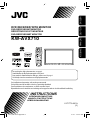 1
1
-
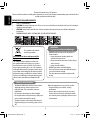 2
2
-
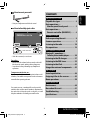 3
3
-
 4
4
-
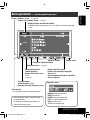 5
5
-
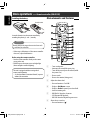 6
6
-
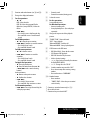 7
7
-
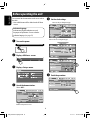 8
8
-
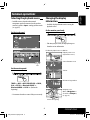 9
9
-
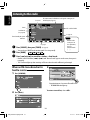 10
10
-
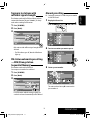 11
11
-
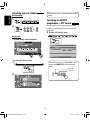 12
12
-
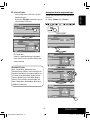 13
13
-
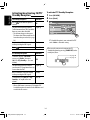 14
14
-
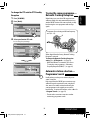 15
15
-
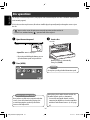 16
16
-
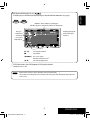 17
17
-
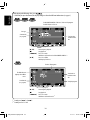 18
18
-
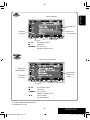 19
19
-
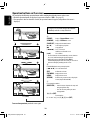 20
20
-
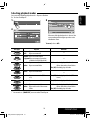 21
21
-
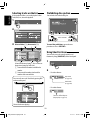 22
22
-
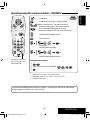 23
23
-
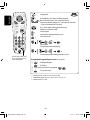 24
24
-
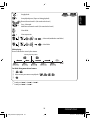 25
25
-
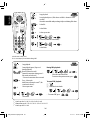 26
26
-
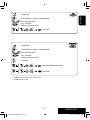 27
27
-
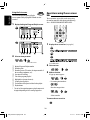 28
28
-
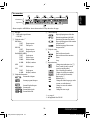 29
29
-
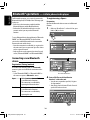 30
30
-
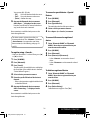 31
31
-
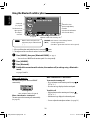 32
32
-
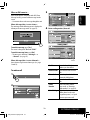 33
33
-
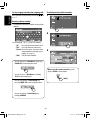 34
34
-
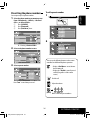 35
35
-
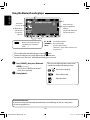 36
36
-
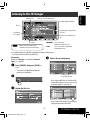 37
37
-
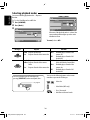 38
38
-
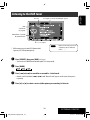 39
39
-
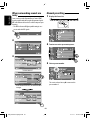 40
40
-
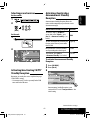 41
41
-
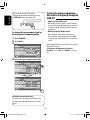 42
42
-
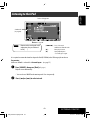 43
43
-
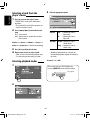 44
44
-
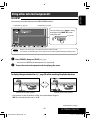 45
45
-
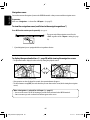 46
46
-
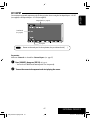 47
47
-
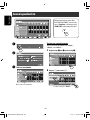 48
48
-
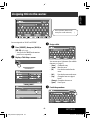 49
49
-
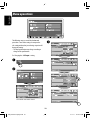 50
50
-
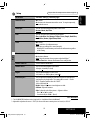 51
51
-
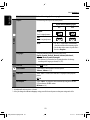 52
52
-
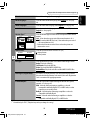 53
53
-
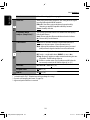 54
54
-
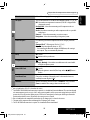 55
55
-
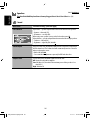 56
56
-
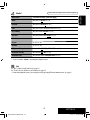 57
57
-
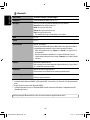 58
58
-
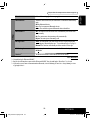 59
59
-
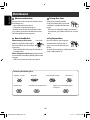 60
60
-
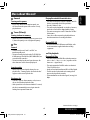 61
61
-
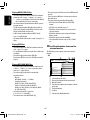 62
62
-
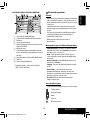 63
63
-
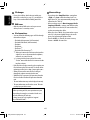 64
64
-
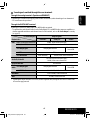 65
65
-
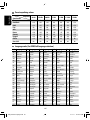 66
66
-
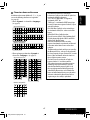 67
67
-
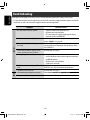 68
68
-
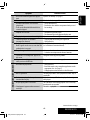 69
69
-
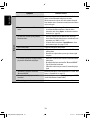 70
70
-
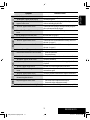 71
71
-
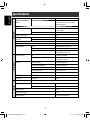 72
72
-
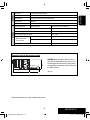 73
73
-
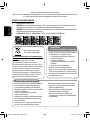 74
74
-
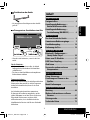 75
75
-
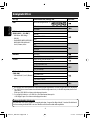 76
76
-
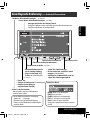 77
77
-
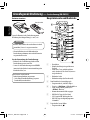 78
78
-
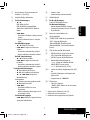 79
79
-
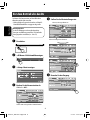 80
80
-
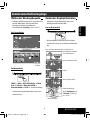 81
81
-
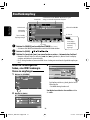 82
82
-
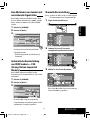 83
83
-
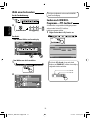 84
84
-
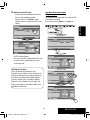 85
85
-
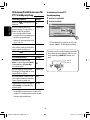 86
86
-
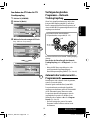 87
87
-
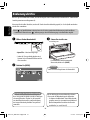 88
88
-
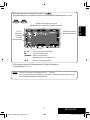 89
89
-
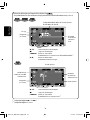 90
90
-
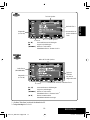 91
91
-
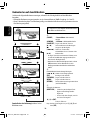 92
92
-
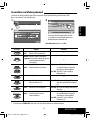 93
93
-
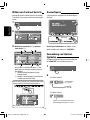 94
94
-
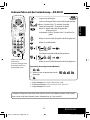 95
95
-
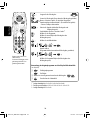 96
96
-
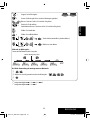 97
97
-
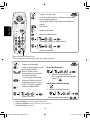 98
98
-
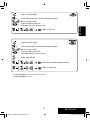 99
99
-
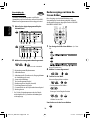 100
100
-
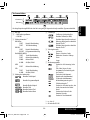 101
101
-
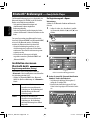 102
102
-
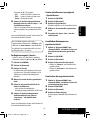 103
103
-
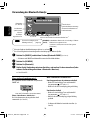 104
104
-
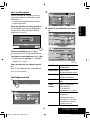 105
105
-
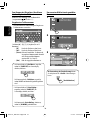 106
106
-
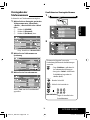 107
107
-
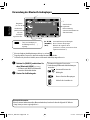 108
108
-
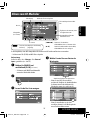 109
109
-
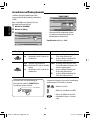 110
110
-
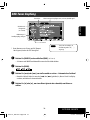 111
111
-
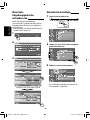 112
112
-
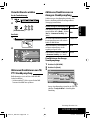 113
113
-
 114
114
-
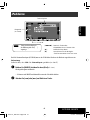 115
115
-
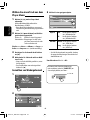 116
116
-
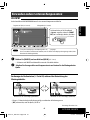 117
117
-
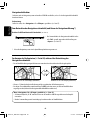 118
118
-
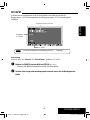 119
119
-
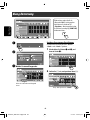 120
120
-
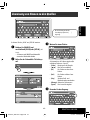 121
121
-
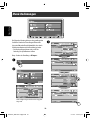 122
122
-
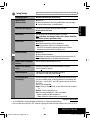 123
123
-
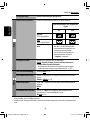 124
124
-
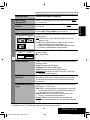 125
125
-
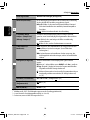 126
126
-
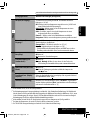 127
127
-
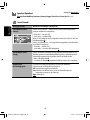 128
128
-
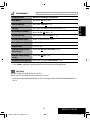 129
129
-
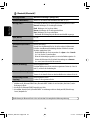 130
130
-
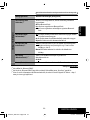 131
131
-
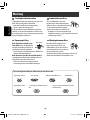 132
132
-
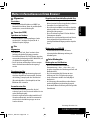 133
133
-
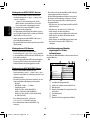 134
134
-
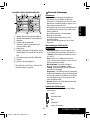 135
135
-
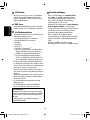 136
136
-
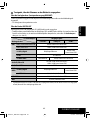 137
137
-
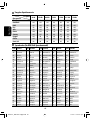 138
138
-
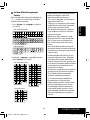 139
139
-
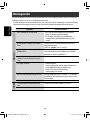 140
140
-
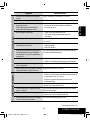 141
141
-
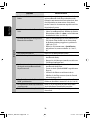 142
142
-
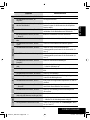 143
143
-
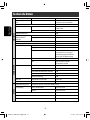 144
144
-
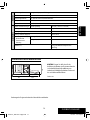 145
145
-
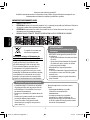 146
146
-
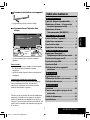 147
147
-
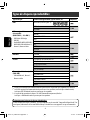 148
148
-
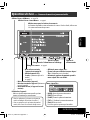 149
149
-
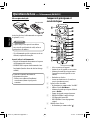 150
150
-
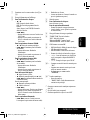 151
151
-
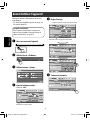 152
152
-
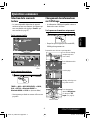 153
153
-
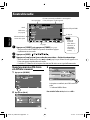 154
154
-
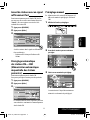 155
155
-
 156
156
-
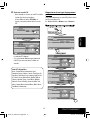 157
157
-
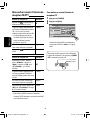 158
158
-
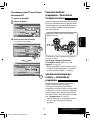 159
159
-
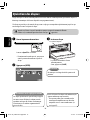 160
160
-
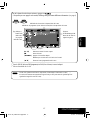 161
161
-
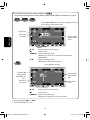 162
162
-
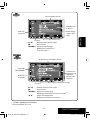 163
163
-
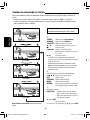 164
164
-
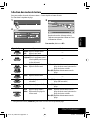 165
165
-
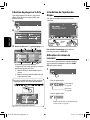 166
166
-
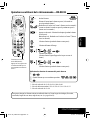 167
167
-
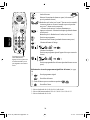 168
168
-
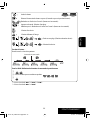 169
169
-
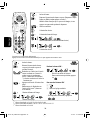 170
170
-
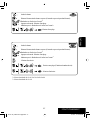 171
171
-
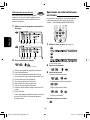 172
172
-
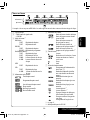 173
173
-
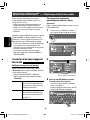 174
174
-
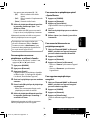 175
175
-
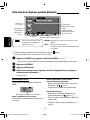 176
176
-
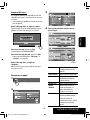 177
177
-
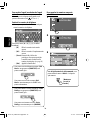 178
178
-
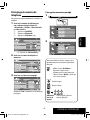 179
179
-
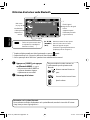 180
180
-
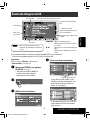 181
181
-
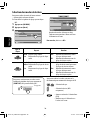 182
182
-
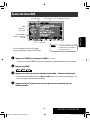 183
183
-
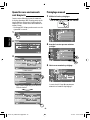 184
184
-
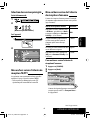 185
185
-
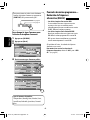 186
186
-
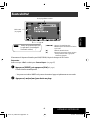 187
187
-
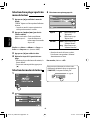 188
188
-
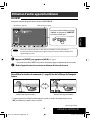 189
189
-
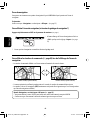 190
190
-
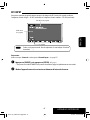 191
191
-
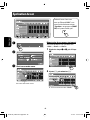 192
192
-
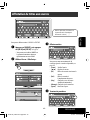 193
193
-
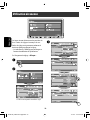 194
194
-
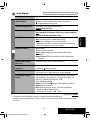 195
195
-
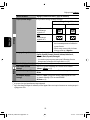 196
196
-
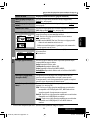 197
197
-
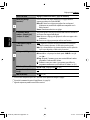 198
198
-
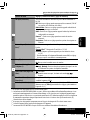 199
199
-
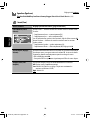 200
200
-
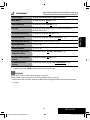 201
201
-
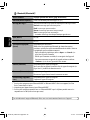 202
202
-
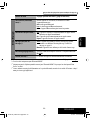 203
203
-
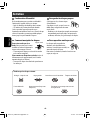 204
204
-
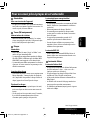 205
205
-
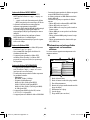 206
206
-
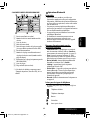 207
207
-
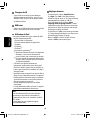 208
208
-
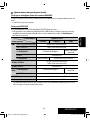 209
209
-
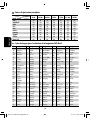 210
210
-
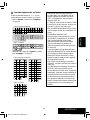 211
211
-
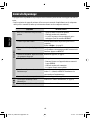 212
212
-
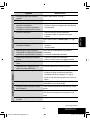 213
213
-
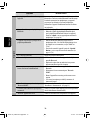 214
214
-
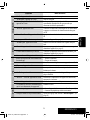 215
215
-
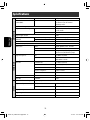 216
216
-
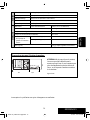 217
217
-
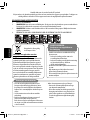 218
218
-
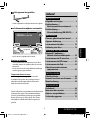 219
219
-
 220
220
-
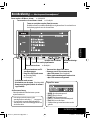 221
221
-
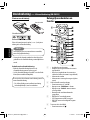 222
222
-
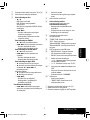 223
223
-
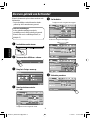 224
224
-
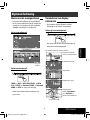 225
225
-
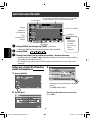 226
226
-
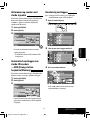 227
227
-
 228
228
-
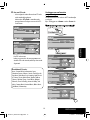 229
229
-
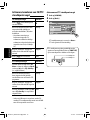 230
230
-
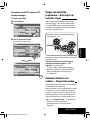 231
231
-
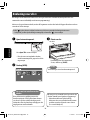 232
232
-
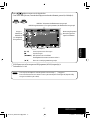 233
233
-
 234
234
-
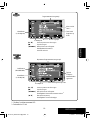 235
235
-
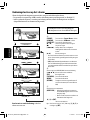 236
236
-
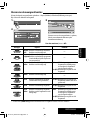 237
237
-
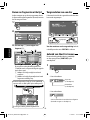 238
238
-
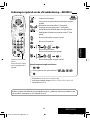 239
239
-
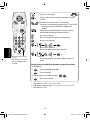 240
240
-
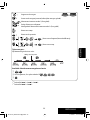 241
241
-
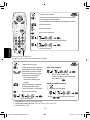 242
242
-
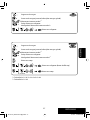 243
243
-
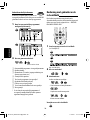 244
244
-
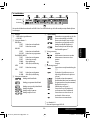 245
245
-
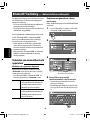 246
246
-
 247
247
-
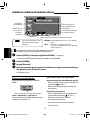 248
248
-
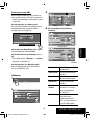 249
249
-
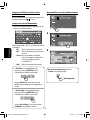 250
250
-
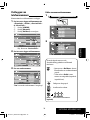 251
251
-
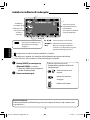 252
252
-
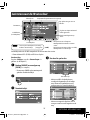 253
253
-
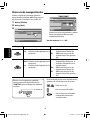 254
254
-
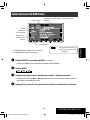 255
255
-
 256
256
-
 257
257
-
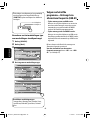 258
258
-
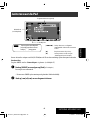 259
259
-
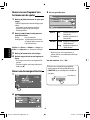 260
260
-
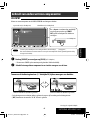 261
261
-
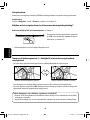 262
262
-
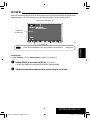 263
263
-
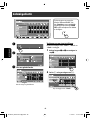 264
264
-
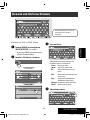 265
265
-
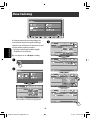 266
266
-
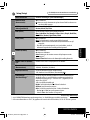 267
267
-
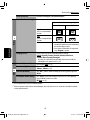 268
268
-
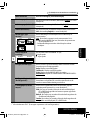 269
269
-
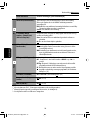 270
270
-
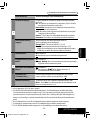 271
271
-
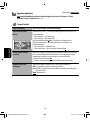 272
272
-
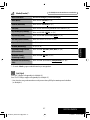 273
273
-
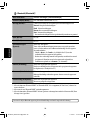 274
274
-
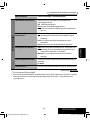 275
275
-
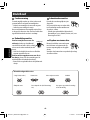 276
276
-
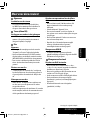 277
277
-
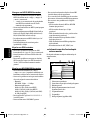 278
278
-
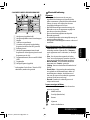 279
279
-
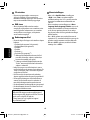 280
280
-
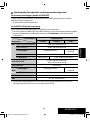 281
281
-
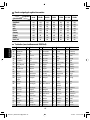 282
282
-
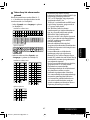 283
283
-
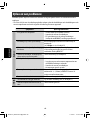 284
284
-
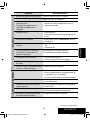 285
285
-
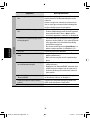 286
286
-
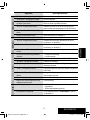 287
287
-
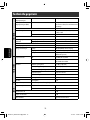 288
288
-
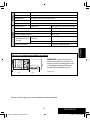 289
289
-
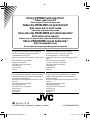 290
290
-
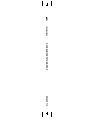 291
291
JVC KW-AVX710E Handleiding
- Categorie
- Auto media-ontvangers
- Type
- Handleiding
in andere talen
- English: JVC KW-AVX710E User manual
- français: JVC KW-AVX710E Manuel utilisateur
- Deutsch: JVC KW-AVX710E Benutzerhandbuch
Gerelateerde papieren
-
JVC KW-AVX820E de handleiding
-
JVC KW-AVX820 de handleiding
-
JVC KD-AVX11 Instructions Manual
-
JVC UX-GP7 de handleiding
-
JVC KD-LHX501 Handleiding
-
JVC EXAD KD-AVX22 Handleiding
-
JVC KD-AVX40E de handleiding
-
JVC KD-NX901 de handleiding
-
JVC KW-AVX700 Handleiding
-
JVC Car Satellite TV System KD-DV6202 Handleiding